Beckman Coulter DxC 700 AU Manuel du propriétaire
PDF
Descargar
Documento
Mode d’emploi BECKMAN COULTER DxC 700 AU Pour une utilisation en Diagnostic In Vitro C02728AF Avril 2021 Beckman Coulter, Inc. 250 S. Kraemer Blvd. Brea, CA 92821 U.S.A. Mode d’emploi BECKMAN COULTER DxC 700 AU Réf. C02728AF (Avril 2021) © 2021 Beckman Coulter, Inc. Tous droits réservés. Marques Beckman Coulter, le logo stylisé et les marques des produits et des services Beckman Coulter mentionnées ici sont des marques ou des marques déposées de Beckman Coulter, Inc. aux États-Unis et dans d’autres pays. Toutes les autres marques appartiennent à leurs propriétaires respectifs. Retrouvez-nous sur internet à l’adresse suivante : www.beckmancoulter.com EC REP Beckman Coulter Ireland Inc. Lismeehan, O’Callaghan’s Mills, Co. Clare, Ireland Phone: +353-65-683-1100 FAX: +353-65-683-1122 Traduction du Mode d’emploi original Démarrage rapide 1 Historique des révisions — Consulter la section Historique des révisions 2 Formations et ressources pédagogiqués Veuillez vous rendre sur le site Internet Beckman Coulter Training & Education (Formations et ressources pédagogiqués de Beckman Coulter) (https:// www.beckmancoulter.com/wsrportal/wsr/support/training-education/index.htm) pour rechercher les éléménts suivants : — Des modules de formation en e-learning : Des formations interactives et intéréssantés qui fournissent une vue d’ensemble du logiciel systémé, des composants matériéls, de l’ISE et du processus de réaction. — Des livrets d’aidé-mémoiré et des aidé-mémoiré suppléméntairés : Des instructions et des diagrammes faciles a utiliser pour répondré aux questions les plus courantes. — Des listes de vérification des compéténcés en matiéré de formation : Pour vous assurer que les stagiaires évoluant dans votre laboratoire connaissent bien les opérations essentielles de fonctionnement du systémé. 3 Comment utiliser le logiciel — Vue d’ensemble du systémé — Aide du systémé et Vidéos 4 Manuels connexes : — Manuels connexes 5 Manuels imprimables — Téléchargéz une copie a partir du site Internet : https:// www.beckmancoulter.com/wsrportal/page/techdocSearch. — Commandez un exemplaire imprimé : contactez le Service Cliéntélé Beckman Coulter au 1-800-526-3821 depuis les États-Unis et le Canada, ou votre répréséntant Beckman Coulter local. 6 Mode d’emploi - Foire Aux Questions (FAQ) Comment puis-je trouver les éléménts suivants ? Liste des indicateurs : Mode d’emploi - Indicateurs C02728AF iii Démarrage rapide Écrans de navigation et vue d’ensemble du logiciel : Mode d’emploi - Vue d’ensemble du systémé - Vue d’ensemble du systémé Procédurés de mise en route : Mode d’emploi, Démarragé quotidien Rédémarragé du systémé : Mode d’emploi, Surveillance et résultats du systémé - Arrét du systémé (Procéduré END [Fin]) Liste des piécés utiliséés pour la maintenance de l’analyseur et la maintenance de l’ISE : Mode d’emploi, Maintenance - Piécés utiliséés pour la maintenance de l’analyseur et Piécés utiliséés pour la maintenance de l’ISE Plannings de maintenance de l’analyseur et de maintenance de l’ISE : Mode d’emploi, Maintenance - Planning de maintenance (Tous les pays et régions a l’exception du Japon) Pour le Japon, Addendum ISE - Planning de maintenance Réquétés manuelles : Mode d’emploi, Programmation et traitement des échantillons - Réquété des échantillons de routine et urgents Échantillons STAT : Mode d’emploi, Programmation et traitement des échantillons - Échantillons STAT prioritaires Programmation d’un nouveau test : Mode d’emploi, Configuration du systémé - Programmation d’un nouveau test Paramétrés contamination : Manuel de référéncé, Paramétrés iv C02728AF Historique des révisions Ce document s’applique au dernier logiciel de la liste et aux versions plus récéntés. Lorsqu’une version ultériéuré du logiciel modifié les informations contenues dans ce document, une nouvelle édition est publiéé. C02728AF, 04/2021 Version logicielle 1.0 Ce document a été créé pour les raisons suivantes : • • • • • • • • • • • • • • • • • • • • • • • • • • C02728AF Ajout de la section Service et couverture. Ajout de la section Déclaration d’utilisation. Ajout de la section Avis aux utilisateurs. Ajout du symbole de l’écrasémént des mains au tableau du glossaire des symboles. Ajout du dernier point a la section Risques associés au DxC 700 AU. Ajout de la section Utilisation restreinte. Mise a jour du diagramme Étiquéttés relatives au laser. Mise a jour de la section Usage prévu. Ajout de la section Avantages et limites. Ajout de la section Exigences logicielles minimales. Ajout de photos des piécés de la seringue a échantillon, de la seringue a réactif, de la seringue de lavage et de la seringue tampon ISE a la section Inspection des seringues afin de vérifiér l’absence de fuites. Mise a jour de la section Calibration des tests. Ajout d’une remarque importante dans les sections Calibration des tests et Réalisation du controlé de qualité (CQ). Ajout de la section Préparation des échantillons. Ajout de la section Installation. Ajout de la section Conditions de témpératuré et d’humidité lorsque l’analyseur est transporté. Ajout de la section Caractéristiqués des performances analytiques. Mise a jour du premier paragraphe de la section Remplacement de l’éléctrodé Na, K ou Cl. Mise a jour du premier paragraphe de la section Remplacement de l’éléctrodé RÉF et de la garniture de l’ISE. Mise a jour du tableau 2.1 Liste des piécés a inspecter et préparér quotidiennement. Mise a jour du tableau 6.16 Maintenance hebdomadaire de l’analyseur. Mise a jour du tableau 6.17 Maintenance mensuelle de l’analyseur. Mise a jour du tableau 6.22 Solution d’hypochlorite de sodium. Mise a jour du tableau 6.27 Maintenance quotidienne de l’ISE. Mise a jour du tableau 6.28 Maintenance hebdomadaire de l’ISE. Mise a jour du tableau 6.32 Maintenance de l’ISE tous les trois mois ou tous les 20 000 échantillons. v Historique des révisions • Mise a jour du tableau 6.35 Maintenance de l’ISE selon les besoins. C02728AE, 04/2019 Version logicielle 1.0 Ce document a été créé pour les raisons suivantes : • • • • • • • • • • • • • • • • • • • • • • • • Mise a jour de la section Avis de sécurité. Mise a jour de la section Préséntation du matériél. Mise a jour de la section Préséntation du logiciel. Mise a jour de la section Mise sous tension du systémé. Mise a jour de la section Vérification et préparation quotidiennes. Mise a jour de la section Suivi de l’état des réactifs. Mise a jour de la section Calibration des tests et réalisation du controlé de qualité depuis les portoirs (analyseur autonome). Mise a jour de la section Calibration des tests et réalisation du controlé de qualité depuis la tourelle STAT (analyseur autonome) Mise a jour de la section Réquété et réalisation de la calibration et du controlé de qualité (CQ) a partir de la tourelle STAT (Systémé d’automatisation du laboratoire). Mise a jour de la section Volumes limites maximum d’échantillon dans les cupules et les tubes d’échantillon sur les portoirs. Mise a jour de la section Effectuer des réplications. Mise a jour de la section Suivi d’analyse. Mise a jour de la section Désactivation d’un test. Mise a jour de la section Gestion des réactifs. Ajout de la section Remplacement de la solution de nettoyage 1 de l’aiguille de prélévémént de réactif (CLN-1) en mode MEASURE (MESURE) (Facultatif). Mise a jour de la section Introduction a la maintenance. Mise a jour de la section Programmation du nom de l’opératéur. Mise a jour de la section Liste des piécés pour la maintenance de l’analyseur. Mise a jour de la section Maintenance hebdomadaire. Mise a jour de la section Maintenance occasionnelle. Mise a jour de la section Liste des piécés pour la maintenance ISE. Mise a jour de la section Détails sur les indicateurs. Mise a jour de la section Dépannagé – Réactifs, Calibrateurs, Échantillons de controlé et Échantillons patient. Mise a jour de la section Spécifications des cupules ou des tubes d’échantillon en annexe. C02728AD, 06/2018 Version logicielle 1.0 Ce document a été créé pour les raisons suivantes : • • • • • vi Mise a jour de la section Avis de sécurité. Ajout du Glossaire des symboles. Révision de l’énoncé Usage prévu. Mise a jour de la section Préséntation du matériél. Mise a jour de la section Préséntation du logiciel. C02728AF Historique des révisions • Mise a jour de la section Réquété et réalisation de la calibration et du controlé de qualité (CQ) a partir de la tourelle STAT (Systémé d’automatisation du laboratoire). • Mise a jour de la section Gestion des réactifs. • Mise a jour de la section Suivi de l’état des réactifs. • Mise a jour de la section Calibration des tests. • Mise a jour de la section Effectuer des réplications. • Ajout de la section Volumes limites maximum d’échantillon dans les cupules et les tubes d’échantillon sur les portoirs. • Mise a jour de la version Recherche des résultats a affichér, imprimer ou envoyer au SIL. C02728AC, 10/2017 Version logicielle 1.0 Le présént document a été élaboré afin d’ajouter la phrase suivante « Lorsque votre systémé est défini en mode de fonctionnement Multiple Loads STAT Table (Tourelle de chargements multiples STAT) (systémés d’automatisation uniquement), la fonction STAT Pause (Pause STAT) [F2] de l’écran STAT Status (État STAT) est désactivéé, sauf en modes PAUSE (PAUSE) et REAGENT PAUSE (PAUSE RÉACTIF). » aux sections ci-aprés : • Traitement des échantillons STAT prioritaires -> Tableau 4.4 -> Option STAT Pause (Pause STAT) [F2]. • Traitement des échantillons STAT prioritaires en mode Bar Code (Code-b.) -> Étapé 2 > REMARQUE. • Traitement des échantillons STAT prioritaires en mode Cup Position (Position cupule) > Étapé 2 -> REMARQUE. • Réalisation d’une opération STAT rapide -> Étapé 6 -> REMARQUE. Préparation et chargement des calibrateurs et des échantillons de controlé mis a jour -> Étapé 3 -> REMARQUE avec les deux phrases suivantes : Le voyant STAT TABLE ROTATION (Rotation tourelle STAT) qui clignote indique que le systémé est en train d’aspirer les échantillons présénts sur la tourelle STAT. Vous pouvez interrompre l’analyse d’échantillon de patient pour effectuer une calibration et une analyse QC. Appuyez sur STAT Pause (Pause STAT) [F2] depuis l’écran STAT Status (État STAT) et retirez les échantillons de patient qui sont actuellement sur la tourelle STAT. Une fois la calibration ou l’analyse de QC términéé, replacez les échantillons de patient rétirés dans leurs positions d’origine sur la tourelle STAT et reprenez l’analyse des échantillons de patient. C02728AB, 03/2017 Version logicielle 1.0 Ce document a été créé pour ajouter le marquage CE a la page de couverture. Version initiale, C02728AA, 12/2016 Version logicielle 1.0 C02728AF vii Historique des révisions viii C02728AF Garantie Le systémé est couvert par et soumis aux provisions de la garantie incluse a votre contrat concernant le systémé ou ses réactifs. Il incombe au client de réalisér les procédurés de maintenance prévéntivé de routine. Les réparations dues a la non-réalisation de ces procédurés de maintenance au moment voulu sont éfféctuéés a la discrétion de Beckman Coulter et aux frais du client. C02728AF ix Garantie x C02728AF Service et couverture Si des problémés surviennent dans le systémé pendant la périodé de garantie, appelez votre répréséntant de Beckman Coulter. Fournissez le numéro de sérié ou le numéro d’idéntification du systémé et une description complété du problémé. Service téléphonique : États-Unis et Canada Pour les clients des États-Unis et du Canada, appelez le Service Cliéntélé Beckman Coulter au numéro gratuit (800) 854-3633. Le Service Cliéntélé Beckman Coulter est disponible 24 heures sur 24 pour les clients situés sur le continent américain, en Alaska, a Hawaii et au Canada. Service téléphonique : international Pour les clients internationaux, contactez votre Service Cliéntélé Beckman Coulter local. C02728AF xi Service et couverture xii C02728AF Table des matières Démarrage rapide, iii Historique des révisions, v Garantie, ix Service et couverture, xi Avis de sécurité, xxv Introduction, xli CHAPITRE 1: Présentation du système, 1-1 Présentation du matériel, 1-1 Présentation des composants matériels, 1-1 Disjoncteurs, 1-2 Boutons d’opérations, 1-3 Voyant d’état, 1-5 Module de chargement des portoirs, 1-5 Tourelle STAT, 1-6 Composant de transfert des échantillons, 1-10 Composant de transfert des réactifs, 1-10 Composant d’agitation, 1-11 Composant du rotor de cuvettes, 1-12 Composant de photométrie, 1-13 Composant des buses de lavage, 1-14 Composant de compartiment réfrigéré des réactifs, 1-15 Composant de seringue, 1-16 Stockage des bidons, 1-17 Pompe péristaltique pour solution de lavage, 1-18 Module ISE (en option), 1-19 Console, 1-22 Écran tactile, souris et clavier, 1-23 Vue d’ensemble du système, 1-24 Exigences logicielles minimales, 1-24 Organisation du fonctionnement, 1-24 Barre des boutons de navigation, 1-25 Barre des boutons de mesure, 1-27 Espace de travail principal, 1-27 Zone d’indication de l’état et modes de l’analyseur, 1-30 Zone d’affichage des événements, 1-31 Sous-espace de travail, 1-31 Utilisation de l’aide du système, de la page de démarrage rapide et du journal des événements, 1-33 CHAPITRE 2: Démarrage quotidien, 2-1 Introduction, 2-1 C02728AF xiii Table des matières Procédure de mise en route, 2-1 Mise sous tension du système, 2-1 Création d’un nouvel index, 2-2 Réalisation des inspections et des préparations quotidiennes, 2-3 Liste des pièces à inspecter et préparer quotidiennement, 2-5 Inspection des seringues afin de vérifier l’absence de fuites, 2-6 Inspection de la pompe péristaltique pour solution de lavage afin de vérifier l’absence de fuites, 2-10 Inspection des aiguilles de prélèvement d’échantillon, des aiguilles de prélèvement de réactif et des agitateurs, 2-11 Remplacement de l’eau déionisée ou du diluant dans le flacon de prédilution, 2-14 Remplacement des solutions de lavage des aiguilles de prélèvement d’échantillon, 2-14 Remplacement des solutions de nettoyage des aiguilles de prélèvement de réactif (configuration standard), 2-15 Remplacement des solutions de nettoyage des aiguilles de prélèvement de réactif (configuration facultative), 2-16 Vérification de l’état de l’analyseur, 2-18 Démarrage du module ISE (Option), 2-19 Vérification des réactifs de l’ISE, 2-20 Nettoyage de l’ISE, 2-25 Calibration de l’ISE, 2-26 Suivi de l’état des réactifs, 2-28 Remplacement des réactifs, 2-37 Calibration des tests, 2-39 Réalisation du contrôle de qualité (QC), 2-41 Calibration des tests et réalisation du contrôle qualité depuis les portoirs (analyseur autonome), 2-42 Requête et réalisation d’une calibration depuis les portoirs, 2-42 Requête et réalisation d’un contrôle de qualité (QC) à partir des portoirs, 2-45 Calibration des tests et réalisation du contrôle qualité depuis la tourelle STAT (analyseur autonome), 2-47 Programmation de l’option Bar Code (Code-b.) ou Cup Positions (Pos. cupule) pour la calibration et le contrôle qualité à partir de la tourelle STAT, 2-47 Requête et réalisation d’une calibration depuis la tourelle STAT, 2-49 Requête et réalisation d’un contrôle de qualité (QC) à partir de la tourelle STAT, 2-52 Requête et réalisation de la calibration et du contrôle de la qualité (QC) à partir de la tourelle STAT (Système d’automatisation du laboratoire), 2-54 Requête de calibrations et de QC, 2-56 xiv C02728AF Table des matières Préparation et chargement des calibrateurs et des échantillons de contrôle, 2-59 Analyse des calibrateurs et des échantillons de contrôle, 2-60 Placement d’une autre charge de calibrateurs ou d’échantillons de contrôle sur la tourelle STAT, 2-60 Analyse du dernier chargement de calibrateurs ou d’échantillons de contrôle, 2-61 Démarrage de l’analyse, 2-62 Démarrage de l’analyse des portoirs, 2-62 Démarrage de l’analyse de la tourelle STAT, 2-63 CHAPITRE 3: Configuration du système, 3-1 Programmation d’un nouveau test, 3-1 Création d’un panel, 3-7 Création d’un panel d’échantillon), 3-8 Création d’un panel de blanc réactif ou de calibration, 3-9 Création d’un panel QC, 3-10 Programmation des concentrations de calibrateur, 3-11 Chargement des concentrations des calibrateurs avec un codebarres bidimensionnel, 3-11 Programmation manuelle des concentrations de calibrateur, 3-16 Consultation de l’historique de chargement des informations de calibration, 3-17 Programmation de la moyenne et de la plage de QC prédéfinies , 3-18 Programmation d’un User Menu (Menu Utilisa.), 3-18 Modification du User Menu (Menu Utilisateur), 3-19 Suppression d’un User Menu (Menu Utilisa.), 3-20 CHAPITRE 4: Programmation et traitement des échantillons, 4-1 Préparation des échantillons, 4-1 Volumes limites maximum d’échantillon pour les cupules et les tubes d’échantillon sur les portoirs, 4-2 Placement des cupules ou des tubes d’échantillon sur le portoir, 4-3 Placement des échantillons sur chaque type de portoir, 4-4 Placement des cupules ou des tubes d’échantillon sur un portoir, 4-6 Placement des portoirs sur la zone d’entrée de portoir, 4-8 Requête des échantillons de routine et urgents, 4-11 Saisie des requêtes manuelles pour les échantillons de routine et urgents, 4-11 Saisie des requêtes par lot, 4-14 Suppression d’une requête, 4-16 Téléchargement de requêtes depuis un système d’information de laboratoire, 4-17 Traitement des échantillons urgents, 4-18 C02728AF xv Table des matières Échantillons STAT prioritaires, 4-18 Saisie des requêtes manuelles pour les échantillons STAT prioritaires, 4-18 Traitement d’échantillons STAT prioritaires, 4-20 Réalisation d’une opération STAT rapide, 4-26 Réalisation d’un repassage, 4-28 Repassage automatique, 4-28 Repassage manuel, 4-29 Recherche des résultats à afficher, imprimer ou envoyer au SIL, 4-35 Impression des résultats, 4-39 Envoi des résultats au SIL, 4-40 Effectuer Réplications, 4-40 CHAPITRE 5: Surveillance et résultats du système, 5-1 Suivi des analyses, 5-1 Suivi des résultats, 5-1 Identification des catégories d’échantillons et de leur type par préfixe des résultats des échantillons, 5-1 Écran Sample Status (État échantillon), 5-2 Vérification de l’état de l’analyseur, 5-7 Désactivation d’un test, 5-18 Activation d’un test qui a été désactivé, 5-19 Vérification des indicateurs accompagnant les résultats et les événements, 5-19 Vérification des indicateurs accompagnant les résultats, 5-19 Vérifier les événements, 5-19 Interprétation des résultats de la lipémie, de l’ictère et de l’hémolyse (LIH), 5-21 Gestion des réactifs, 5-23 Réactifs, 5-23 Ajout d’adaptateurs au plateau des réactifs, 5-25 Retrait des adaptateurs du plateau des réactifs, 5-26 Attribution d’une position de réactif, 5-27 Modification d’un ID réactif, 5-29 Remplacement ou ajout des réactifs en mode MEASURE (ANALYSE), 5-30 Gestion des réactifs de l’ISE, 5-36 Programmation des paramètres ISE (Onboard Stability Period [Stabilité à bord] et Alarm Tests [Tests alarmes]), 5-37 Remplacement des réactifs ISE en mode MEASURE (ANALYSE), 5-38 Arrêt du système (Procédure END [Fin]), 5-42 Arrêt du tapis de chargement des portoirs, 5-43 Arrêt de la zone d’entrée de portoir, 5-44 xvi C02728AF Table des matières Relancer l’analyse après avoir sélectionné Stop Feeder (Arrêt tapis chgmt portoirs), 5-44 Arrêt de l’analyse, 5-44 Retour au mode STANDBY (ATTENTE) après l’arrêt de l’analyse, 5-45 Arrêt du système en appuyant sur le bouton ANALYZER STOP (Arrêt de l’analyseur), 5-45 Retour en mode STANDBY (ATTENTE) après avoir éteint le système en appuyant sur le bouton d’arrêt de l’analyseur, 5-45 Identification et nouvelle analyse des échantillons suite à un débordement de cuvette, 5-46 Copie de la liste des résultats des échantillons comportant des données non valides, 5-51 Impression de la liste, 5-52 Remplacement de la solution de nettoyage des aiguilles de prélèvement de réactif 1 (Configuration facultative) dans le mode MEASURE (Analyse), 5-52 CHAPITRE 6: Maintenance, 6-1 Introduction, 6-1 Mises en garde et avertissements de maintenance, 6-1 Planning de maintenance (Tous les pays et régions à l’exception du Japon), 6-3 Programmation du nom de l’opérateur, 6-9 Journal de maintenance, 6-10 Confirmation du planning de maintenance, 6-10 Ajout d’une procédure de maintenance, 6-11 Suppression d’une maintenance Procédure, 6-12 Mise à jour du journal de maintenance, 6-12 Approbation de l’enregistrement de maintenance, 6-13 Affichage de l’historique de maintenance, 6-14 Copie de l’enregistrement de l’historique de maintenance sur un périphérique de mémoire externe ou un CD-R, 6-14 Affichage du planning de maintenance, 6-15 Accès aux opérations de maintenance, 6-15 Pièces utilisées pour la maintenance de l’analyseur, 6-17 Taux de dilution pour les solutions de maintenance, 6-23 Maintenance hebdomadaire, 6-23 Nettoyage des aiguilles de prélèvement d’échantillon et des agitateurs, 6-24 Effectuer W2, 6-29 Effectuer Photocal, 6-33 Nettoyer flacon pré-dilution, 6-36 Maintenance mensuelle, 6-37 Nettoyer le puits de lavage de l’aiguille de prélèvement d’échantillon, les puits de lavage des aiguilles de prélèvement de réactif et le puits de lavage du sang total, 6-38 C02728AF xvii Table des matières Nettoyer puits lavage agitateurs, 6-40 Nettoyage du composant des buses de lavage et vérification des joints de montage du tuyau, 6-43 Nettoyage du bidon d’eau déionisée, du filtre à eau déionisée et du filtre de l’aiguille de prélèvement d’échantillon, 6-50 Maintenance tous les trois mois, 6-56 Nettoyage des filtres à air, 6-56 Remplacer tubulure pompe péristaltique de sol. lavage, 6-58 Maintenance semestrielle, 6-61 Nettoyage des cuvettes et du rotor, 6-61 Maintenance annuelle, 6-68 Remplacement des joints toriques dans le joint de montage du tuyau d’alimentation en eau, 6-68 Maintenance occasionnelle, 6-71 Nettoyage des aiguilles de prélèvement de réactif R1 ou R2, 6-72 Remplacement d’une aiguille de prélèvement d’échantillon ou de réactif, 6-73 Remplacement de la tubulure des aiguilles de prélèvement d’échantillon ou des aiguilles de prélèvement de réactif, 6-76 Remplacement des agitateurs, 6-78 Remplacement de la garniture des joints de montage des tubulures des buses de lavage, 6-80 Remplacement de la seringue à échantillon ou de la seringue à réactif, 6-83 Remplacer seringue de lavage, 6-90 Nettoyage de l’intérieur des compartiments réfrigérés des réactifs et du compartiment de la tourelle STAT, 6-96 Nettoyer ou remplacer brosses antistatiques, 6-98 Réalisation d’un W1, 6-100 Remplacement des étiquettes d’ID de portoir, 6-101 Nettoyer ou remplacer cuvettes individ., 6-102 Remplacement de la lampe du photomètre, 6-107 Remplacement du bidon de solution de lavage, 6-113 Remplacement du filtre à eau déionisée, du filtre de l’aiguille de prélèvement d’échantillon et du joint torique, 6-114 Nettoyage du portoir, 6-116 Nettoyage des zones d’entrée et de sortie de portoir, 6-117 Enregistrement des paramètres, 6-119 Mises à jour du logiciel en ligne (en option), 6-119 Maintenance ISE (Tous les pays et régions à l’exception du Japon), 6-122 Schéma de la tubulure de l’ISE, 6-122 Pièces utilisées pour la maintenance de l’ISE, 6-123 Maintenance quotidienne de l’ISE, 6-126 Nettoyage de l’ISE, 6-127 xviii C02728AF Table des matières Calibration de l’ISE, 6-128 Maintenance hebdomadaire de l’ISE, 6-130 Vérification de la sélectivité pour les électrodes Na et K, 6-131 Nettoyage amélioré de la ligne d’électrodes, 6-133 Maintenance de l’ISE toutes les deux semaines ou tous les 3 000 échantillons, 6-134 Nettoyage manuel de l’agitateur, des détecteurs de niveau de liquide, des buses et du godet de dilution de l’ISE, 6-134 Maintenance ISE à effectuer tous les mois, tous les deux mois ou tous les trois mois, 6-140 Remplacement du tube ISE, 6-140 Maintenance de l’ISE tous les deux mois ou tous les 20 000 échantillons, 6-151 Vérifier et ajouter solution référence interne ISE, 6-151 Maintenance de l’ISE tous les trois mois ou tous les 20 000 échantillons, 6-153 Nettoyage manuel du puits de drainage, 6-153 Maintenance de l’ISE tous les six mois ou tous les 40 000 échantillons, 6-156 Remplacement de l’électrode Na, K ou Cl, 6-157 Maintenance de l’ISE tous les deux ans ou tous les 150 000 échantillons, 6-162 Remplacement de l’électrode RÉF et de la garniture de l’ISE, 6-162 Maintenance de l’ISE selon les besoins, 6-169 Remplacement du godet de dilution, 6-169 Nettoyer bloc d’électrode ISE (côté entrée), 6-173 Nettoyage manuel de l’électrode K de ISE, 6-178 Nettoyage et remplacement manuels du bloc d’électrode RÉF de l’ISE, 6-183 Nettoyage amélioré de l’ISE (manuel), 6-191 Remplacement de la seringue tampon ISE ou du corps de la seringue, 6-196 Remplacement de l’agitateur ISE, 6-202 Réalisation de la calibration CRS (facultatif), 6-205 Nettoyer manuellement tubes godet échant. et tube dériv., 6-208 CHAPITRE 7: Indicateurs, 7-1 Indicateurs, 7-1 Récapitulatif des indicateurs (par ordre alphabétique), 7-1 Récapitulatif des indicateurs (par ordre de priorité), 7-3 Détails des indicateurs, 7-6 d : résultat de QC exclu par l’opérateur, 7-6 e : résultats modifiés par l’opérateur, 7-6 ( : la solution de lavage de l’aiguille de prélèvement de réactif est insuffisante, 7-6 Wa : le test a été analysé avec une cuvette inadaptée, 7-7 R : quantité de réactif détectée insuffisante, 7-7 # : quantité d’échantillon détectée insuffisante, 7-8 C02728AF xix Table des matières % : Caillot détecté, 7-9 ?: Imposs. de calculer un résultat, 7-10 M : ID échantillon dupliqué, 7-10 n : test LIH non effectué, 7-11 l : le résultat peut être altéré par la lipémie , 7-11 i : le résultat peut être altéré par l’ictère, 7-11 h : le résultat peut être altéré par l’hémolyse, 7-11 Y : l’OD du blanc réactif est plus élevée que la limite supérieure définie pour le dernier point de lecture photométrique, 7-11 U : l’OD du blanc réactif est plus basse que la limite inférieure définie pour le dernier point de lecture photométrique, 7-12 u : l’OD pour le premier point de photométrie du blanc réactif ou de l’échantillon patient est élevée, 7-12 u : l’OD pour le premier point de photométrie du blanc réactif ou de l’échantillon patient est basse, 7-13 @: OD sup. à 3.0, 7-13 $ : Données insuffisantes pour déterminer la linéarité de la réaction, 7-14 D : OD de la réaction supérieure à la plage d’OD maximale, 7-15 B : OD de la réaction inférieure à la plage OD minimale, 7-16 * : Erreur linéarité dans méthode cinétique, 7-17 & : Données test prozone anormales, 7-18 Z : erreur prozone, 7-18 E : Erreur dans la vitesse de réaction pour la méthode cinétique, 7-18 Fx : Résultat (OD) supérieurs à la plage de mesure analytique, 7-18 Gx : Résultat (OD) inférieur à plage de mesure analytique, 7-18 !: Imposs. de calculer concentration, 7-19 ) : le numéro de lot de réactif utilisé pour l’analyse des échantillons est différent du numéro de lot utilisé pour le blanc réactif/la calibration, 7-20 a : Réactif expiré, 7-20 ba : pas de données de calibration ou expiration de la calibration, 7-20 bh : Le blanc réactif ou la calibration a échoué, et le résultat a été calculé avec les données historiques, 7-21 bn : utilisation de courbe maîtresse, 7-21 bz : utilisation d’une courbe de calibration pour données Prozone, 7-21 F : Résultat supérieur à la plage de mesure analytique, 7-22 G : Résultat inférieur à la plage de mesure analytique, 7-22 Tx : Résultat de T-Hb ou A1c hors plage de mesure analytique, 7-22 ph : résultat supérieur à la limite critique supérieure, 7-23 pl : résultat inférieur à la limite critique inférieure, 7-23 T: Anomalie trouvée dans la vérification inter-chimie, 7-23 P : positif, 7-23 N : négatif, 7-24 xx C02728AF Table des matières H : résultat supérieur à l’intervalle de référence, 7-24 L : résultat inférieur à l’intervalle de référence, 7-24 J : Le résultat est supérieur à la limite de décision de repassage, 7-24 K : Le résultat est inférieur à la limite de décision de repassage, 7-25 fh : résultat supérieur à la limite réflexe, 7-25 fl : résultat inférieur à la limite réflexe, 7-25 Va : l’écart de la vérification sur plusieurs mesures est en dehors de la plage spécifiée, 7-25 xQ : Le QC multirègles a détecté une défaillance sur l’autre échantillon de contrôle, 7-26 1Q : résultats de QC supérieurs à la plage saisie dans le champ Single Check Level (Niveau vérif. simple), 7-26 2Q : résultats de QC supérieurs à la plage de contrôle 13s, 7-27 3Q : résultats de QC supérieurs à la plage de contrôle 22s, 7-27 4Q : résultats de QC supérieurs à la plage de contrôle R4s, 7-28 5Q : résultats de QC supérieurs à la plage de contrôle 41s, 7-28 6Q : un nombre prédéfini de résultats de QC consécutifs se trouvent au-dessus ou au-dessous de la moyenne, 7-29 7Q : des résultats de QC consécutifs indiquent des valeurs en augmentation ou en baisse constante, 7-29 S : résultat du premier passage remplacé par le résultat du repassage, 7-29 / : Test en attente ou non analysé, 7-30 r : résultat transmis au système d’information du laboratoire par connexion informatique, 7-30 c : Résultat corrigé par l’opérateur au moyen de la correction des données, 7-30 Organigramme de l’application des indicateurs (F, G, p, J, K, H, L, P et N) lors du calcul des résultats finals, 7-30 CHAPITRE 8: Dépannage, 8-1 Introduction, 8-1 Données du blanc réactif, 8-1 Données calibration, 8-1 Données CQ, 8-2 Dépannage - Réactifs, Calibrateurs, Échantillons de contrôle et Échantillons patient, 8-2 Problèmes de blanc réactif et actions correctives, 8-2 Problèmes de calibration et actions correctives, 8-3 Problèmes liés au QC et actions correctives, 8-4 Problèmes liés aux échantillons, 8-5 Problèmes liés à la solution de lavage, 8-6 Problèmes liés à l’eau déionisée, 8-6 Éléments communs au système DxC 700 AU pouvant faciliter le dépannage, 8-6 C02728AF xxi Table des matières Problèmes d’ordre mécanique, 8-7 Problèmes de seringue, 8-7 Problèmes d’aiguille, 8-7 Résultats anormaux dus au rotor de cuvettes ou aux buses de lavage, 8-9 Résultats anormaux dus à la lampe du photomètre ou au composant de photométrie, 8-9 Problèmes relatifs à la phase d’agitation, 8-10 Problèmes liés au bidon d’eau déionisée, 8-10 Problèmes relatifs à l’eau déionisée ou aux filtres, 8-10 Problèmes relatifs à la température d’incubation, 8-11 Problèmes liés aux tubulures et aux pompes, 8-11 Dépannage - Problèmes liés aux compartiments réfrigérés des réactifs, 8-11 Problèmes liés à la tourelle STAT, 8-12 Problèmes liés aux portoirs, 8-12 Problèmes au niveau du système, 8-13 Événement lié à la température du compartiment réfrigéré des réactifs, 8-13 Bruit anormal provenant de l’intérieur du système, 8-13 Événement lié à l’eau déionisée, 8-14 Fuites provenant de la pompe péristaltique pour solution de lavage, 8-15 Erreurs liées à l’étiquette code-barres, 8-15 Fuites provenant de la base du système, 8-16 Pas de solution de lavage vers les puits de lavage des agitateurs, 8-16 Déclenchement de l’événement de réactif alors que la quantité de réactif des flacons est suffisante, 8-16 Déclenchement de l’événement d’échantillon alors que la quantité d’échantillon est suffisante, 8-16 Déclenchement de l’événement indiquant l’absence de cupule échantillon alors que celle-ci est sur le portoir, 8-17 Déclenchement de l’événement indiquant l’absence de cupule échantillon alors que celle-ci est présente sur la tourelle STAT, 8-17 Fuite de liquide provenant d’une aiguille de prélèvement de réactif ou d’une aiguille de prélèvement d’échantillon, 8-17 L’aiguille de prélèvement d’échantillon ou l’aiguille de prélèvement de réactif n’est pas alignée au-dessus de la cuvette, 8-18 Numéro [#] d’indicateur (erreur de détection de niveau de l’échantillon) affiché pendant la distribution de l’échantillon, 8-18 Erreur de contrôle thermique sur le module de réchauffage de la solution de lavage, 8-18 Blocages des portoirs, 8-18 Problèmes liés à l’imprimante, 8-18 xxii C02728AF Table des matières Problèmes d’ordinateur, 8-19 Sélection de menu impossible, 8-19 Le clavier numérique ne fonctionne pas, 8-19 Le clavier ne répond pas, 8-19 Les résultats ne s’impriment pas automatiquement, 8-20 Sortie automatique en ligne par le système d’information du laboratoire non exécutée, 8-20 Récupération après l’arrêt du système avec le bouton d’arrêt de l’analyseur ou suite à une coupure de courant, 8-20 Arrêt du système en appuyant sur le bouton ANALYZER STOP (Arrêt de l’analyseur), 8-21 Retour en mode STANDBY (ATTENTE) après avoir éteint le système en appuyant sur le bouton d’ANALYZER STOP (Arrêt de l’analyseur), 8-21 Organigramme général pour le dépannage RTWB, 8-22 Récupération après un événement Photometry Error During a Cuvette Wash (Erreur photométrie pendant un lvge de cuvettes), 8-24 Inspection des cuvettes pour déterminer la présence d’un débordement, 8-24 Récupération après un débordement du rotor de cuvettes, 8-24 Causes de débordement, 8-24 Identification d’un débordement, 8-25 Éléments à vérifier lors de la récupération suite à un débordement, 8-25 Une fois le débordement résolu, 8-26 Récupération suite à une erreur de photométrie instable, 8-26 Inspection du placement des cuvettes, 8-26 Inspection de l’état des cuvettes, 8-27 Inspection de la lampe, 8-29 Problèmes liés au système d’automatisation du laboratoire, 8-29 ANNEXE A: Spécifications du système, A-1 Installation, A-1 Spécifications du système, A-1 Spécifications générales, A-7 Spécifications des cupules ou des tubes, A-10 : Volumes limites maximum d’échantillon dans les tubes sur les portoirs, A-14 Volumes limites maximum d’échantillon dans les autres récipients sur les portoirs, A-16 Spécifications de l’échantillonnage, A-17 Spécifications des réactifs, A-18 Spécifications du système réactionnel, A-18 Spécifications de la méthode analytique, A-19 C02728AF xxiii Table des matières Spécifications du système optique, A-19 Spécifications du processeur de données, A-20 Spécifications du traitement des calculs, A-21 Spécifications des saisies et présentations, A-22 Spécifications de l’ISE, A-22 ANNEXE B: Contrat de licence utilisateur et avis de logiciel Open Source, B-1 Contrat de licence utilisateur, B-1 Avis de logiciel Open Source, B-5 Glossaire xxiv C02728AF Avis de sécurité Avant de faire fonctionner le systémé, lisez tous les manuels d’utilisation et consultez le personnel formé de Beckman Coulter. N’éxécutéz aucune procéduré avant d’avoir attentivement lu toutes les instructions. Respectez toujours les indications figurant sur les étiquéttés produit et les recommandations du fabricant. Pour plus d’informations, contactez Beckman Coulter. Alertes « Avertissement », « Attention », « Important », « Remarque » et « Conseil » Avertissement Avertissement indique une situation potentiellement dangereuse qui, si elle n’est pas évitée, peut provoquer la mort ou des blessures graves. Avertissement peut aussi indiquer la présence éventuelle de données erronées qui peuvent entraîner un diagnostic incorrect. Attention Attention indique une situation potentiellement dangereuse qui, si elle n’est pas évitée, peut provoquer des blessures légères ou modérées. Attention peut aussi être utilisé pour attirer l’attention sur des pratiques dangereuses ou pour indiquer la présence éventuelle de données erronées qui peuvent entraîner un diagnostic incorrect. Important Important indique des informations importantes à suivre. Remarque Remarque indique des informations pertinentes à suivre. Conseil Conseil indique des informations dont il convient de tenir compte. Déclaration d’utilisation • Le systémé est résérvé a un usage intériéur. • Utilisez le systémé d’une maniéré spécifiéé par Beckman Coulter, car la protection fournie par le systémé peut étré compromise et des résultats incorrects ou une défaillancé du systémé peuvent se produire. C02728AF xxv Avis de sécurité Avis aux utilisateurs Avis aux utilisateurs • Dans le cas peu probable ou un incident important surviendrait avec ce produit, nous en informerons par écrit les utilisateurs et les autorités administratives du pays. • Si un utilisateur découvré un incident important, il doit contacter un répréséntant de Beckman Coulter. Glossaire des symboles Tableau 1 Glossaire des symboles Symbole Description Marquage CE indique la conformité aux dispositions des directives européennes en vigueur. Marque de certification cNRTLus Ce symbole indique qu’un laboratoire d’essais reconnu au niveau national (NRTL) considère le système comme étant conforme aux normes de sécurité du produit en vigueur aux États-Unis et au Canada. OSHA, CEC Made in Country of Origin Symbole de pays d’origine Ce symbole indique le pays dans lequel le produit a été fabriqué. Pièces mobiles Le symbole Pièces mobiles indique la présence de pièces mobiles à proximité. N’utilisez le système que si tous les capots sont en position et faites preuve de prudence pour réduire le risque de blessure corporelle. Pendant que le système est en fonctionnement, ne touchez pas les pièces mobiles du système. N’insérez pas les doigts ni les mains dans une quelconque ouverture du système. Avertissement ; pincement de mains Ce symbole avertit de la possibilité d’un mouvement de fermeture des parties mécaniques de l’équipement. ISO 7010. Graphical Symbols for electrical equipment in medical practices. #W024 (Symboles graphiques des appareils électriques dans les établissements médicaux. Nº W024) Informations supplémentaires spécifiques au produit données par le fabricant Prendre des précautions particulières pour éviter de se blesser les mains lorsque l’on se tient à proximité de l’équipement qui comporte des pièces mécaniques mobiles. xxvi C02728AF Avis de sécurité Glossaire des symboles Tableau 1 Glossaire des symboles (suite) Symbole Description Symbole RCM Ce symbole indique la conformité avec les exigences de l’ACMA (Australian Communications Media Authority) (sécurité et CEM) en vigueur en Australie et en Nouvelle-Zélande. symbole de mise en garde RoHS 制造。 日期 / Mfg. Date ce symbole indique que ce produit électronique comporte certains éléments toxiques ou dangereux, et qu’il peut être utilisé sans danger pendant sa période d’usage conforme aux exigences de la protection de l’environnement. Le numéro qui apparaît au milieu du logo indique la période d’usage conforme aux exigences de la protection de l’environnement (en nombre d’années) pour le produit. Le cercle externe indique que le produit peut être recyclé. Le logo signifie également que le produit doit être recyclé immédiatement après l’expiration de la période d’usage conforme aux exigences de la protection de l’environnement. La date qui figure sur l’étiquette indique la date de fabrication. Ces étiquettes et le tableau de déclaration des substances (« Table of Hazardous Substance’s Name and Concentration ») satisfont au cahier des charges de la norme de l’industrie électronique de la République populaire de Chine SJ/T11364-2006 Marking for Control of Pollution Caused by Electronic Information Products (Marquage pour le contrôle de la pollution causée par les produits d’information électroniques). Symbole de la directive environnementale RoHS Ce symbole indique que le produit ne renferme aucun élément ou substance toxique ou dangereux. Le « e » représente les produits électriques, électroniques et informatiques respectueux de l’environnement. Ce logo indique que ce produit informatique ne contient aucun élément ou produit toxique ou dangereux, qu’il est écologique et respectueux de l’environnement. Le cercle externe indique que le produit peut être recyclé. Ce logo indique aussi que le produit peut être recyclé après usage et qu’il ne doit donc pas être mis au rebut n’importe comment. symbole RxOnly (Sur prescription uniquement) Symbole reconnu par la FDA américaine comme une alternative au message « Attention : la loi fédérale limite la vente de ce dispositif aux praticiens autorisés ou à un de leur représentant. » 21 CFR 801.109(b)(1) C02728AF xxvii Avis de sécurité Glossaire des symboles Tableau 1 Glossaire des symboles (suite) Symbole Description Symbole de Recyclage Cette étiquette est requise par la directive de l’Union européenne relative aux déchets d’équipements électriques ou électroniques (DEEE). La présence de cette étiquette indique que : 1. La mise sur le marché européen du dispositif est postérieure au 13 août 2005. 2. Le dispositif ne doit pas être éliminé en décharge municipale dans aucun des États membres de l’Union européenne. Les clients doivent comprendre et respecter toutes les lois relatives à l’adéquation de la décontamination et à la sécurité de l’élimination des équipements électriques. Pour les produits Beckman Coulter portant cette étiquette, veuillez contacter votre revendeur ou le bureau Beckman Coulter de votre région pour plus d’informations sur le programme de reprise, qui a pour objet de faciliter la collecte, le traitement, la récupération, le recyclage et l’élimination de ces produits en toute sécurité. Directive UE 2002-96-CE : déchets d’équipements électriques et électroniques (DEEE) Pour le marché japonais : Le système est considéré comme un déchet industriel, sujet à des contrôles spécifiques applicables aux déchets infectieux. Avant de mettre le système au rebut, consultez le texte de loi relatif à l’élimination des déchets et au service public de salubrité. « Marche » (alimentation) indique le raccordement au secteur, du moins pour les interrupteurs principaux ou leurs positions, et dans tous les cas où il est question de sécurité. IEC 60417: Graphical symbols for use on equipment — Overview and application (CEI 60417 : Symboles graphiques utilisables sur le matériel — Vue d’ensemble et application), nº 5007 Informations complémentaires du fabricant concernant le produit Ce symbole indique la position Marche. « Marche »/« Arrêt » (poussoir) indique le raccordement au secteur. CEI 60417 : Graphical symbols for use on equipment — Overview and application (Symboles graphiques utilisables sur le matériel — Vue d’ensemble et application), nº 5010 Informations complémentaires du fabricant concernant le produit Ce symbole peut être utilisé pour les interrupteurs qui sont utilisés comme interrupteur marche/arrêt, sans coupure de courant. xxviii C02728AF Avis de sécurité Glossaire des symboles Tableau 1 Glossaire des symboles (suite) Symbole Description « Marche » pour une pièce de l’équipement indique la condition « Marche » pour une pièce de l’équipement. CEI 60417 : Graphical symbols for use on equipment — Overview and application (Symboles graphiques utilisables sur le matériel — Vue d’ensemble et application), nº 5264 Informations complémentaires du fabricant concernant le produit Ce symbole peut également indiquer un état de marche ou de réinitialisation. arrêt identifie le contrôle ou l’indicateur pour arrêter la fonction active. IEC 60417: Graphical symbols for use on equipment — Overview and application (CEI 60417 : Symboles graphiques utilisables sur le matériel — Vue d’ensemble et application), nº 5110A Informations complémentaires du fabricant concernant le produit Ce symbole indique un bouton d’arrêt. « Arrêt » (alimentation) indique le non-raccordement au secteur, du moins pour les interrupteurs principaux ou leurs positions, et dans tous les cas où il est question de sécurité. IEC 60417: Graphical symbols for use on equipment — Overview and application (CEI 60417 : Symboles graphiques utilisables sur le matériel — Vue d’ensemble et application), nº 5008 Informations complémentaires du fabricant concernant le produit Ce symbole indique la position Arrêt. Fusible Sert à identifier les blocs-fusibles ou leur emplacement. IEC 60417: Graphical symbols for use on equipment - Overview and application, #5016 (CEI 60417, Symboles graphiques à utiliser sur l’équipement — Présentation et application, nº 5016) Informations supplémentaires spécifiques au produit données par le fabricant Ce symbole est utilisé pour identifier l’emplacement d’un fusible et son calibre. C02728AF xxix Avis de sécurité Glossaire des symboles Tableau 1 Glossaire des symboles (suite) Symbole Description Tension dangereuse Indique un risque découlant de la présence de tensions dangereuses. CEI 60417 : Graphical symbols for use on equipment — Overview and application (Symboles graphiques utilisables sur le matériel — Vue d’ensemble et application), nº 5036 Informations complémentaires du fabricant concernant le produit Ce symbole peut également indiquer une zone du système interdite d’accès en toutes circonstances, en raison du risque de tension élevée et de décharge électrique. Neutre, mise à la terre Ce symbole est utilisé pour identifier le principal terminal destiné à connecter un conducteur externe de protection contre les chocs électriques en cas de défaillance, ou le terminal d’une électrode de mise à la terre de protection (masse). IEC 60417: Graphical symbols for use on equipment - Overview and application, #5019 (IEC 60417 : Symboles graphiques à utiliser sur l’équipement - présentation et application, #5019) Avertissement, surface chaude Sert à avertir de la présence d’une surface chaude. ISO 7010: Graphical Symbols for electrical equipment in medical practices #W017. (ISO 7010: Symboles graphiques des appareils électriques dans les établissements médicaux. Nº W017) Informations supplémentaires spécifiques au produit données par le fabricant Ce symbole indique qu’une surface ou un composant chaud (lampe, par ex.) à proximité peut occasionner des brûlures en cas de contact. CLASS 1 LASER PRODUCT COMPLIES WITH 21 CFR 1040.10 AND 1040.11 EXCEPT FOR DEVIATIONS PURSUANT TO LASER NOTICE NO. 50 DATED JUNE 24, 2007 MANUFACTURED LABEL P/N B09250AC Beckman Coulter, Inc. MADE IN U.S.A. MARCA REG Conformité du laser Cette étiquette indique que le produit est un Produit laser de classe 1 conforme aux exigences des normes internationales et des États-Unis. 21 CFR 1040 Étiquette du panel Laser Classe 2 Le marquage du panel indique la présence d’un rayonnement dû à un laser de Classe 2 au-delà du panel sur lequel il est placé. Soyez prudent et ne regardez pas en direction du faisceau laser. CEI 60825 : Safety of laser products — Part 1: Equipment classification and requirements (Sécurité des appareils à laser — Partie 1 : Classification des matériels et exigences), clause 7.4 xxx C02728AF Avis de sécurité Glossaire des symboles Tableau 1 Glossaire des symboles (suite) Symbole Description Fabricant Sert à indiquer le fabricant du dispositif médical. ISO 15223-1. Medical devices - Symbols to be used with medical device labels, labelling and information to be supplied - Part 1: General Requirements (Dispositifs médicaux – symboles à utiliser avec les étiquettes de dispositifs médicaux, étiquetage et informations à fournir – partie 1 : Exigences générales). Nº5.1.1 Informations supplémentaires spécifiques au produit données par le fabricant Ce symbole identifie le fabricant légal du produit. EC REP représentants autorisés dans la Communauté européenne indique les représentants autorisés dans la Communauté européenne. ISO 15223-1: Medical devices – Symbols to be used with medical device labels, labelling and information to be supplied – Part 1: General Requirements. (ISO 15223-1 : Dispositif médical – Symboles à utiliser sur les étiquettes du dispositif médical, l’étiquetage et les informations à fournir – Partie 1 : Exigences générales). N° 5.1.2 Numéro de catalogue Indique le numéro de catalogue du fabricant afin de pouvoir identifier le dispositif médical. ISO 15223-1. Medical devices - Symbols to be used with medical device labels, labelling and information to be supplied - Part 1: General Requirements (Dispositifs médicaux – symboles à utiliser avec les étiquettes de dispositifs médicaux, étiquetage et informations à fournir – partie 1 : Exigences générales). Nº 5.1.6 dispositif médical de diagnostics in vitro indique que le dispositif médical est conçu pour une utilisation en tant que dispositif médical de diagnostics in vitro. ISO 15223-1: Medical devices. Symbols to be used with medical device labels, labelling and information to be supplied. General requirements, clause 5.5.1. (ISO 15223-1 : Dispositifs médicaux. Symboles à utiliser sur les étiquettes du dispositif médical, l’étiquetage et les informations à fournir. Exigences générales, clause 5.5.1) C02728AF xxxi Avis de sécurité Glossaire des symboles Tableau 1 Glossaire des symboles (suite) Symbole Description mise en garde indique la nécessité pour l’utilisateur de consulter le mode d’emploi pour les informations importantes de mise en garde telles que les avertissements et les précautions qui ne peuvent pas, pour différentes raisons, être présentées sur le dispositif médical. ISO 15223-1: Medical devices – Symbols to be used with medical device labels, labelling and information to be supplied – Part 1: General Requirements. (ISO 15223-1 : Dispositif médical – Symboles à utiliser sur les étiquettes du dispositif médical, l’étiquetage et les informations à fournir – Partie 1 : Exigences générales). N° 5.4.4 Avertissement ; risque biologique Avertir d’un risque biologique. ISO 7010: Graphical Symbols for electrical equipment in medical practices #W009. (IEC 60878 : Symboles graphiques des équipements électriques dans les établissements médicaux. Nº W009) Informations supplémentaires spécifiques au produit données par le fabricant Cette étiquette indique qu’il faut procéder avec prudence, et uniquement avec tous les couvercles en place, pour réduire les risques de blessure aux personnes et le risque biologique. Cette étiquette indique que des matières présentant un risque biologique sont utilisées dans cette zone. Procédez avec précaution lorsque vous manipulez des échantillons potentiellement infectieux. Portez un équipement de protection individuelle (EPI) approprié tel que des gants, une protection pour les yeux et une blouse de laboratoire. Manipulez et éliminez les matières présentant un risque biologique conformément aux procédures appropriées de votre laboratoire. consultez le mode d’emploi indique la nécessité pour l’utilisateur de consulter le mode d’emploi. ISO 15223-1: Medical devices – Symbols to be used with medical device labels, labelling and information to be supplied – Part 1: General Requirements. (ISO 15223-1 : Dispositif médical – Symboles à utiliser sur les étiquettes du dispositif médical, l’étiquetage et les informations à fournir – Partie 1 : Exigences générales). N° 5.4.3 xxxii C02728AF Avis de sécurité Récapitulatif des risques Tableau 1 Glossaire des symboles (suite) Symbole Description date de fabrication indique la date de fabrication du dispositif médical. ISO 15223-1: Medical devices – Symbols to be used with medical device labels, labelling and information to be supplied – Part 1: General Requirements. (ISO 15223-1 : Dispositif médical – Symboles à utiliser sur les étiquettes du dispositif médical, l’étiquetage et les informations à fournir – Partie 1 : Exigences générales). N° 5.1.3 numéro de série indique le numéro de série du fabricant, de manière à ce que le dispositif médical puisse être identifié. ISO 15223-1: Medical devices – Symbols to be used with medical device labels, labelling and information to be supplied – Part 1: General Requirements. (ISO 15223-1 : Dispositif médical – Symboles à utiliser sur les étiquettes du dispositif médical, l’étiquetage et les informations à fournir – Partie 1 : Exigences générales). N° 5.1.7 Avertissement, rayon laser Sert à avertir de la présence d’un rayon laser. ISO 7010: Graphical Symbols for electrical equipment in medical practices. #W004 (ISO 7010: Symboles graphiques des équipements électriques dans les établissements médicaux. Nº W004) Informations supplémentaires spécifiques au produit données par le fabricant Le symbole de rayonnement laser indique la présence possible d’un rayonnement lumineux laser à proximité. Faire preuve de prudence pour éviter toute exposition. WARNING Cancer & Reproductive Harm www.P65Warnings.ca.gov C26155-AB Info for USA only: California Proposition 65 proposition 65 de Californie ce produit peut vous exposer à des produits chimiques considérés par l’état de Californie comme vecteurs de cancers et de troubles de la reproduction. Pour plus d’informations, rendez-vous sur https://www.P65Warnings.ca.gov. Récapitulatif des risques Cette section décrit les risques possibles en utilisant le systémé. Les risques liés a une procéduré donnéé dans ce manuel sont signalés par les avertissements et les mises en garde figurant dans les instructions. Veuillez lire cette section avant d’utiliser le systémé. Respectez les consignes d’alimentation éléctriqué indiquéés dans les spécifications du systémé. Respectez les procédurés et les consignes de sécurité indiquéés tout au long de ce manuel. C02728AF xxxiii Avis de sécurité Récapitulatif des risques Si vous utilisez le systémé d’une maniéré non spécifiéé par Beckman Coulter, la protection qu’il apporte peut étré compromise et vous risquez d’obtenir des résultats incorrects ou une défaillancé du systémé. Lecteur de code-barres N’ajustez pas et ne retirez pas le boîtiér du lecteur de code-barres. Les lecteurs de codebarres utilisent des lasers, il peut étré dangereux de regarder directement le faisceau laser. Partez du principe que le laser est toujours allumé. L’utilisation du controlé ou des ajustements ou des procédurés autres que ceux spécifiés ici peut éntraînér une exposition a des rayonnements dangereux. Substances présentant un risque biologique et produits chimiques Prenez toutes les précautions biologiques nécéssairés pendant la maintenance, la réparation ou le dépannagé du systémé. Les précautions biologiques comprennent notamment le port de gants, d’une protection pour les yeux et d’une blouse de laboratoire, ainsi que le lavage des mains aprés la manipulation des parties contaminéés du systémé. Suivez toutes les procédurés du laboratoire en matiéré de manipulation des substances infectieuses et pathogénés. Évitéz le contact des réactifs ou autres préparations chimiques avec la peau. Portez un équipémént de protection individuelle (EPI) pour travailler avec des réactifs ou autres préparations chimiques utiliséés avec le systémé. Pour plus d’informations, reportez-vous a la SDS (fiché technique santé-sécurité, FTSS) correspondante. Essuyez immédiatémént sur le systémé toutes les projections de substances préséntant un risque biologique ou d’autres substances potentiellement dangereuses. Si le systémé doit étré décontaminé, contactez Beckman Coulter. Suivez la procéduré du laboratoire en matiéré de mise au rebut des substances préséntant un risque biologique et autres substances dangereuses. Décharge électrique Ne remplacez ni n’entretenez aucun composant susceptible d’éntraînér pour vous une déchargé éléctriqué. Il incombe a Beckman Coulter de procédér a une telle maintenance. Pour mettre le systémé complétémént hors tension, coupez le disjoncteur principal situé sur le coté gauche du module analyseur. Mise à la terre électrique Ne faites jamais fonctionner le systémé tant que le cordon d’alimentation n’est pas correctement mis a la terre. Ondes électromagnétiques et nuisances sonores Le systémé généré, utilise et peut éméttré de l’énérgié par radiofréquéncé. Si le systémé n’est pas installé ou utilisé correctement, cette énérgié peut provoquer des intérféréncés xxxiv C02728AF Avis de sécurité Récapitulatif des risques avec d’autres équipéménts. De plus, d’autres équipéménts peuvent éméttré de l’énérgié par radiofréquéncé a laquelle le systémé est sensible. Si vous suspectez l’existence d’intérféréncés entre le systémé et un autre équipémént, Beckman Coulter recommande de corriger les intérféréncés comme suit : • Le présént équipémént médical IVD est conforme aux exigences d’émissions et d’immunité décrités dans cette partie de la norme EN / CEI 61326 en la matiéré. • En matiéré d’émissions, cet équipémént a été conçu et tésté conformémént a CISPR 11 Classe A. Dans un environnement domestique, il peut causer des intérféréncés radio. Dans ce cas, il sera péut-étré nécéssairé de prendre des mesures pour limiter les intérféréncés. • Il est récommandé d’évaluér l’environnement éléctromagnétiqué avant de mettre le dispositif en fonctionnement. • N’utilisez pas cet équipémént a proximité de sources de rayonnement éléctromagnétiqué important (par exemple sources RF intentionnelles non blindéés) car elles peuvent intérférér avec un fonctionnement correct. • L’usage de téléphoné sans fil ou portable et d’éméttéur-récéptéur dans la piécé ou est installé le systémé est strictement interdit. • N’utilisez pas d’équipémént médical qui peut étré soumis a des dysfonctionnements causés par le champ éléctromagnétiqué autour du systémé. Produits inflammables N’utilisez pas ce systémé a proximité de produits inflammablés. Pièces mobiles Ne touchez aucune des piécés mobiles du systémé et ne vous en approchez pas lorsque le systémé est en cours d’utilisation. Fermez les capots et autres protections pendant le fonctionnement du systémé. Le non-respect de cette consigne peut occasionner des blessures ou donner des résultats incorrects. Niveau de bruit généré par l’analyseur 60 dB Déchets liquides Les déchéts liquides doivent tous étré considérés comme potentiellement infectieux et manipulés en conséquéncé. Certains déchéts liquides peuvent nécéssitér un traitement spécial avant la mise au rebut. Suivez la procéduré de votre laboratoire. Certaines des substances contenues dans les réactifs, les échantillons de controlé, les calibrateurs et les solutions de lavage sont soumis a une régléméntation de mise au rebut. Suivez la procéduré de votre laboratoire. C02728AF xxxv Avis de sécurité Risques associés au DxC 700 AU Déchets solides Les déchéts solides doivent tous étré considérés comme potentiellement infectieux et manipulés en conséquéncé. Certains déchéts solides peuvent nécéssitér un traitement spécial avant la mise au rebut. Suivez la procéduré de votre laboratoire. Manipulez toutes les piécés usagéés ou rémplacéés (tubes, agitateurs, aiguilles, cuvettes et buses de lavage) comme s’il s’agissait de déchéts infectieux. Suivez la procéduré de votre laboratoire. Risques associés au DxC 700 AU • Un répréséntant Beckman Coulter installe le systémé. Si l’installation du systémé doit étré modifiéé, contactez Beckman Coulter. • En cas de dysfonctionnement du systémé, avant toute réparation, mettez-le hors tension a l’aide du disjoncteur principal situé sur le coté gauche du module analyseur. • Si vous renversez accidentellement un liquide sur le systémé, mettez-le immédiatémént hors tension a l’aide du disjoncteur principal situé sur le coté gauche du module analyseur. Vous ne devez essuyer le liquide qu’aprés avoir mis le systémé hors tension a l’aide du disjoncteur. Si un liquide rénvérsé pénétré dans le systémé, contactez Beckman Coulter avant de rédémarrér l’analyseur. • Avant de transférér les résultats d’analyse vers un systémé d’information du laboratoire, vérifiéz que les numéros d’échantillon et ID échantillon sont corrects. • Certaines substances intérféréntés peuvent affecter les résultats (p. ex. lipémié, ictéré et hémolysé). Reportez-vous aux modes d’emploi relatifs aux réactifs utilisés pour obtenir des informations spécifiqués sur les substances intérféréntés. • Pour vous assurer que les résultats d’analyse sont exacts : • • • • — Vérifiéz que la qualité de l’eau déioniséé est conforme aux valeurs spécifiéés. — Vérifiéz que tous les tests sont calibrés et que la calibration n’a pas éxpiré. — Vérifiéz les résultats de controlé de qualité. Utilisez le réactif, le calibrateur et le controlé qui conviennent pour analyser les échantillons. N’agitez pas trop le réactif afin d’évitér la formation de bulles. Si des bulles apparaissent a la surface du réactif, retirez-les. Vérifiéz que les flacons de réactif sont correctement positionnés sur le plateau de réactifs avec les adaptateurs et séparatéurs qui conviennent. Si les flacons sont inclinés, cela peut compromettre les résultats ou endommager l’aiguille de prélévémént de réactif. Préparéz les réactifs, les solutions de lavage, les calibrateurs et les échantillons de controlé conformémént au mode d’emploi des réactifs, en portant une attention toute particuliéré aux instructions de reconstitution, de mélangé et de prétraitémént. Manipulation des échantillons : — Précautions liéés a l’utilisation de sang total (HbA1c) — Utilisez l’onglet HbA1c avec le réactif HbA1c (pour la préparation automatiséé des échantillons) fourni par Beckman Coulter. L’utilisation d’un autre réactif peut éntraînér des résultats de diagnostic incorrects. Le déroulémént des trois tests 100.HbA1c, 101.T-Hb et 102.A1c, ainsi que certains paramétrés spécifiqués au test sont pré-programmés et ne sont pas modifiablés. — Si le sang a coagulé, obtenez un nouvel échantillon. xxxvi C02728AF Avis de sécurité Risques associés au DxC 700 AU — Si les cellules sanguines ont formé un précipité, mélangéz le sang total en le renversant doucement. — La contamination intér-échantillon est une source potentielle d’erreur d’analyse dans les laboratoires cliniques. N’utilisez pas la mémé sérié d’échantillons sur un systémé de biochimie AU pour analyser des substances pour lesquelles une faible contamination pourrait fausser les résultats. — Ce systémé analyse le sérum, l’urine, le plasma, d’autres types d’échantillons et le sang total (HbA1c uniquement). Les autres types d’échantillons correspondent a des liquides biologiques tels que le liquide céphalorachidién (CSF). Certains échantillons ne peuvent pas étré analysés, selon le test d’analyse, le réactif et le tube d’échantillon utilisés. Pour toute question concernant les types de réactifs et de tubes d’échantillon, contactez Beckman Coulter. — Les échantillons de sérum ou de plasma ne doivent contenir aucun caillot et les échantillons d’urine aucune matiéré en suspension. En préséncé de caillots ou de matiérés en suspension dans du sérum ou de l’urine, l’aiguille risque de se boucher et les résultats d’analyse seraient faussés. — Les composés chimiques présénts dans les échantillons (médicaménts, anticoagulants, conservateurs, etc.) peuvent fausser les résultats de façon significativé. — Les échantillons a viscosité élévéé peuvent perturber l’analyse et la fiabilité des résultats. — Reportez-vous au mode d’emploi de chaque test pour connaîtré la façon correcte de prélévér et de stocker les échantillons. Un stockage incorrect des échantillons peut modifiér la concentration des substances a analyser dans un échantillon. — Utilisez uniquement les récipiénts d’échantillon et les tubes d’échantillon spécifiés par Beckman Coulter. — Pour limiter le risque d’intérféréncés, centrifugez puis séparéz correctement et immédiatémént les échantillons de sérum et de plasma des cellules sanguines. Avant l’analyse, vérifiéz que les échantillons ne contiennent pas de matiéré en suspension, comme de la fibriné. Mémé si le systémé est doté d’un dispositif sophistiqué de détéction des caillots, celui-ci n’est pas en mesure de tous les détéctér. Inspectez soigneusement les échantillons. — Prélévéz les échantillons d’urine en utilisant les bons conservateurs et éliminéz toute matiéré en suspension par centrifugation avant l’analyse (CLSI GP16-A2). — Vérifiéz que les anticoagulants ou les dispositifs de prélévémént utilisant un séparatéur sont compatibles avec le réactif de test utilisé. Reportez-vous au mode d’emploi pour connaîtré les types d’échantillons adaptés et validés. Manipulez avec précaution les tubes d’échantillon contenant un agent séparatéur. Vérifiéz la conformité de tous les dispositifs de prélévémént utilisés. — Pour savoir si un agent de séparation du sérum est adapté ou non, contactez le fabricant ou le distributeur de l’agent chimique. — Avec des récipiénts ou des tubes d’échantillon contenant un agent séparatéur, vérifiéz que la quantité de sérum est suffisanté pour évitér toute contamination ou blocage de l’aiguille de prélévémént d’échantillon avec l’agent séparatéur. — Vérifiéz qu’il y a une quantité suffisanté d’échantillon pour un échantillonnagé correct. La faible quantité d’eau de lavage restant sur l’aiguille de prélévémént d’échantillon peut diluer le volume d’échantillon restant dans le tube d’échantillon. • Afin d’évitér les fuites d’eau, vérifiéz que Beckman Coulter a bien adapté les tuyaux d’alimentation en eau et d’évacuation conformémént aux régléméntations locales. • Afin de vérifiér les performances du systémé, entretenez et inspectez le systémé périodiquémént en remplaçant les piécés conformémént aux instructions fournies dans ce manuel. C02728AF xxxvii Avis de sécurité Étiquettes • • • • — Définisséz et respectez un planning de maintenance pour ce systémé. — Vous devez égalémént définir des opérations de maintenance pour les composants logiciels et matériéls de l’ordinateur, comme des sauvegardes fréquéntés des paramétrés d’analyse, de l’historique des résultats et du fichiér d’enregistrement des événéménts. — Ne conservez pas les sauvegardes sur site. Conservez une copie sur site a titre de référéncé et une autre copie ailleurs. Avant d’utiliser le systémé pour la prémiéré fois, vous devez définir plusieurs paramétrés, comme la quantité de réactif et d’échantillon, la longueur d’onde de mesure, les valeurs du calibrateur, etc. Pour bénéficiér des performances optimales du systémé, saisissez les paramétrés spécifiqués aux différénts tests qui sont indiqués dans les fichés des paramétrés chimiques des réactifs. Saisissez immédiatémént dans le systémé toute correction apportéé a ces paramétrés. Le matériél informatique doit étré utilisé uniquement pour éxécutér le logiciel du systémé. Ne le raccordez pas a Internet, sauf si Beckman Coulter vous demande de le faire. Laissez les capots de l’analyseur férmés, sauf pour éxécutér les procédurés de mise en route et de maintenance. Si les capots restent longtemps ouverts, une condensation excessive risque de se produire dans les compartiments réfrigérés des réactifs et de provoquer des erreurs. Assurez-vous que tous les consommables ne sont pas ouverts avant l’utilisation. Si les consommables semblent étré ouverts ou contaminés, contactez Beckman Coulter. Étiquettes • Bandes : les bandes orange signalent les parties mobiles des composants matériéls. Tenez-vous éloigné de ces zones lorsque le systémé est en cours d’utilisation. • Étiquéttés d’avertissement : elles permettent d’attirer l’attention sur certaines zones du systémé qui préséntént un danger et invitent a la prudence afin d’évitér des blessures graves voire mortelles. • Étiquéttés d’instructions : elles sont apposéés sur le systémé aux emplacements correspondants afin d’indiquer a l’opératéur l’utilisation correcte. Étiquette relative à la loi sur la récupération et la destruction des fluorocarbures Le systémé utilise un hydrofluorocarburé (HFC) comme substance de refroidissement. Les produits chimiques a base de HFC ne peuvent pas étré éliminés sans précaution. Lorsque le systémé est mis au rebut, il faut récupérér les produits chimiques a base de HFC. Le type, la pression et le volume de produits chimiques a base de HFC sont décrits sur l’étiquétté. Utilisation restreinte • Échantillons et réactifs : reportez-vous au mode d’emploi des réactifs utilisés pour la mesure. • Consommables : reportez-vous au chapitre 6 Maintenance dans le présént mode d’emploi. xxxviii C02728AF Avis de sécurité Étiquettes relatives au laser du DxC 700 AU • Connéctivité informatique (SIL, automatisation, services pro) : reportez-vous a la section Vue d’ensemble du système > Vue d’ensemble du matériel > Ordinateurs. Étiquettes relatives au laser du DxC 700 AU Ce systémé est conforme a la norme CEI 60825-1 et est classé comme un produit laser de classe 1. Figure 1 Étiquettes relatives au laser 1. ATTENTION : LASER CLASSE 2 SI OUV. NE REGARDEZ PAS LE FAISCEAU C02728AF 2. PRODUIT LASER DE CLASSE 1 conforme à la norme CEI 60825-1 xxxix Avis de sécurité Étiquettes relatives au laser du DxC 700 AU xl C02728AF Introduction Utilisation prévue L’analyseur BECKMAN COULTER DxC 700 AU permet de doser certaines substances chimiques préséntés dans des échantillons a l’aide de réactifs, de calibrateurs, d’échantillons de controlé qualité (QC) et d’autres consommables. Ce systémé est résérvé a un usage diagnostique in vitro. Les usages possibles sont la colorimétrié, l’agglutination du latex, l’utilisation d’éléctrodés séléctivés d’ions et l’immunodosage enzymatique homogéné. Ce produit mesure les composants chimiques de l’échantillon (sérum, plasma, urine et sang total [HbA1c uniquement]) en mélangéant (en agitant) l’échantillon et le réactif. Consultez le mode d’emploi des réactifs pour plus de détails sur les spécifications de mesure. Avantages et limites L’analyseur de biochimie clinique Beckman Coulter DxC 700 AU est un analyseur de chimie automatisé qui mesure les analytes dans les échantillons (patient, calibrateur et matériél de controlé de qualité) en combinaison avec des réactifs appropriés et d’autres accessoires. Ce systémé est résérvé a un usage diagnostique in vitro. Les applications comprennent la colorimétrié, la turbidimétrié, l’agglutination du latex et l’éléctrodé séléctivé d’ions. Manuels connexes D’autres documents sont disponibles avec l’aide du systémé et sur le site Internet Beckman Coulter :https://www.beckmancoulter.com/wsrportal/page/techdocSearch. Ces manuels sont les suivants : • Manuel de référéncé • Addenda ISE (pour le Japon exclusivement) • Modes d’emploi des réactifs C02728AF xli Introduction Manuels connexes xlii C02728AF CHAPITRE 1 Présentation du système Présentation du matériel Cette section fournit une description et un schéma indiquant l’emplacement de chaque composant et module du matériél. Présentation des composants matériels Figure 1.1 Présentation du matériel (Vue supérieure et avant) 1. 2. 3. 4. 5. 6. 7. 8. 9. 10. C02728AF Voyant d’état Composants de transfert des réactifs Composant de photométrie Composant d’agitation Composant du rotor de cuvettes Composant de transfert des échantillons Module de chargement des portoirs Tourelle STAT Bras du moniteur Boutons d’opérations 11. 12. 13. 14. 15. 16. 17. Composants de seringue Module ISE (en option) Réservoir de solution de lavage Bidon de solution de lavage diluée Bidon d’eau déionisée Bidon de solution de lavage de 5 L Composants des compartiments réfrigérés des réactifs 18. Capot supérieur 1-1 Présentation du système Présentation du matériel Remarque Le module de chargement des portoirs n’est pas installé sur le DxC 700 AU si le DxC 700 AU est connecté à un système d’automatisation du laboratoire. Figure 1.2 Présentation du matériel (Vue latérale et arrière) 1. Disjoncteurs 2. Composant d’alimentation électrique 3. Raccordements d’alimentation en eau et d’évacuation 4. Bouton DIAG (jaune) Disjoncteurs Le tableau de disjoncteurs secteur permet d’isoler l’alimentation de certaines parties du systémé. Le disjoncteur principal (interrupteur Main [Secteur]) coupe automatiquement l’alimentation éléctriqué. Dans des conditions normales de fonctionnement, tous les disjoncteurs sont en position Marche. 1-2 C02728AF Présentation du système Présentation du matériel Figure 1.3 Disjoncteurs 1. Disjoncteurs secondaires 2. Disjoncteur principal Le disjoncteur principal et les disjoncteurs secondaires sont situés sur le coté gauche du module analyseur. Boutons d’opérations Figure 1.4 1. Bouton de mise en marche (vert) 2. Bouton de réinitialisation (blanc) 3. Bouton d’arrêt de l’analyseur (noir) C02728AF 4. Bouton DIAG/TABLE ROTATION (ROTATION TOURELLE/DIAG) 5. Bouton STAT START (DÉMARRAGE STAT) 1-3 1 Présentation du système Présentation du matériel 6. Voyant STAT TABLE ROTATION (ROTATION TOURELLE STAT) La liste suivante décrit les boutons d’opérations plus en détail. 1. Bouton ON (Mise en marche) (vert) : le bouton ON (Mise en marche) permet de mettre l’analyseur et l’ordinateur sous tension, le systémé s’initialise alors. 2. Bouton RESET (Réinitialiser) (blanc) : le bouton RESET (Réinitialiser) permet d’alimenter le systémé, il peut étré utilisé aprés une utilisation du bouton d’ANALYZER STOP (Arrêt de l’analyseur) ou en cas de coupure de courant. Pour une synchronisation correcte aprés une utilisation du bouton d’ANALYZER STOP (Arrêt de l’analyseur, étéignéz l’ordinateur en effectuant une procéduré End (Fin). Trés rarement, une procéduré End (Fin) peut prendre du temps ou étré impossible en raison d’une absence de réponsé de l’analyseur. Si cela se produit, appuyez sur Ctrl (Ctrl) + Alt (Alt) + Suppr (Suppr), puis séléctionnéz Shutdown (Arrêt) pour arrétér l’ordinateur. Pour rédémarrér le systémé, appuyez sur le bouton RESET (Réinitialiser) puis sur le bouton ON (Mise en marche). Aprés avoir appuyé sur le bouton d’ANALYZER STOP (Arrêt de l’analyseur), attendez 5 secondes avant d’appuyer sur le bouton RESET (Réinitialiser), puis attendez 5 secondes avant d’appuyer sur le bouton de mise en marche. Le bouton RESET (Réinitialiser) réinitialisé égalémént l’événémént Power Failure Detected (Coupure courant détectée) en effaçant l’événémént existant et en reprogrammant l’événémént pour qu’il affiché une notification a la prochaine panne de courant. 3. Bouton ANALYZER STOP (Arrêt de l’analyseur) (noir) : le bouton ANALYZER STOP (Arrêt de l’analyseur) arrété immédiatémént le fonctionnement de l’analyseur. 4. Bouton DIAG/TABLE ROTATION (ROTATION TOURELLE/DIAG) : le bouton DIAG/TABLE ROTATION (ROTATION TOURELLE/DIAG) permet de faire pivoter la tourelle STAT pour charger des échantillons sur celle-ci. Dans le menu Maintenance (Maintenance), ce bouton permet de lancer la fonction de maintenance ou de diagnostic. 5. Bouton STAT START (Démarrage STAT) : le bouton STAT START (Démarrage STAT) démarré le fonctionnement STAT rapide (pour lancer l’analyse de la tourelle STAT). 6. Voyant STAT TABLE ROTATION LED (ROTATION TOURELLE STAT) (voyant orange) : ce voyant est situé au-dessus du bouton STAT START (Démarrage STAT) et du bouton DIAG/ TABLE ROTATION (ROTATION STAT/DIAG), et il s’allume ou clignote lorsque la tourelle est occupéé. (Pas réprésénté) Bouton TRAY ROTATION (ROTATION DU PLATEAU) : le bouton TRAY ROTATION (ROTATION DU PLATEAU) permet de faire pivoter les plateaux de réactifs lors du chargement de réactifs en mode MEASURE (ANALYSE). Pour plus d’informations, reportezvous a Composant de compartiment réfrigéré des réactifs ou Remplacement ou ajout des réactifs en mode MEASURE (ANALYSE). (Pas réprésénté) Voyant ROTATION LED (ROTATION) (voyant orange) : les voyants ROTATION LED (ROTATION) sont situés au-dessus du bouton TRAY ROTATION (ROTATION DU PLATEAU), et s’allument ou clignotent lorsque les composants a réactifs sont occupés. (Pas réprésénté) Bouton DIAG (jaune) : le bouton DIAG (jaune) est a l’arriéré du module analyseur, au centre. Dans le menu Maintenance (Maintenance), ce bouton permet de lancer la fonction de maintenance ou de diagnostic. 1-4 C02728AF Présentation du système Présentation du matériel Voyant d’état Le voyant d’état indique le mode de l’analyseur d’aprés sa couleur. Pour la couleur rouge, le voyant clignote. Pour vert, jaune et bleu, le voyant reste allumé. Tableau 1.1 Indication du mode de l’analyseur par le voyant d’état Couleur du voyant d’état Mode de l’analyseur Rge (le voyant clignote) STOP (Arrêt) Vert (le voyant est allumé) INITIAL (INITIAL.), WARM UP (PRÉCHAUF.), MEASURE 1 (MESURE 1), MEASURE 2 (MESURE 2), Reset (Réinit.) et End (Fin) Jaune (le voyant est allumé) PAUSE (PAUSE), REAGENT PAUSE (PAUSE RÉACTIF) Bleu (le voyant est allumé) STANDBY (ATTENTE) Éteint (le voyant est éteint) L’alimentation du système est hors tension ; INITIAL (INITIAL.) Pour avoir une description des modes de l’analyseur, reportez-vous a la section Modes de l’analyseur. Important Si vous ne voyez pas les couleurs ou avez des difficultés à voir les couleurs correctement, regardez le moniteur plutôt que les voyants d’état afin de vérifier le mode de l’analyseur. Remarque Au début du mode INITIAL (INITIAL.), le voyant d’état est éteint pendant un maximum de 3 minutes. Remarque Le changement de l’apparence du voyant d’état peut connaître un décalage allant jusqu’à 20 secondes après le changement de mode effectif au niveau de l’analyseur. Module de chargement des portoirs Ce module permet de charger et de déchargér les portoirs. Les portoirs sont chargés dans la zone d’éntréé de portoir. Un lecteur de code-barres lit l’ID portoir et l’ID échantillon puis les informations sont automatiquement transféréés vers le PC de l’analyseur. Des capots émpéchént les salétés et la poussiéré de pénétrér les échantillons au cours de l’analyse. Gardez le capot supériéur férmé pendant le fonctionnement normal. Gardez les couvercles de la zone d’éntréé de portoir férmés lorsque vous n’utilisez pas le systémé. C02728AF 1-5 1 Présentation du système Présentation du matériel Remarque Si le DxC 700 AU est connecté à un système d’automatisation du laboratoire, le système n’est pas muni d’un module de chargement des portoirs. Figure 1.5 Vue supérieure du module de chargement des portoirs 1. Surface où est apposée l’étiquette d’ID portoir 2. Fenêtre pour le lecteur de code-barres d’ID portoir 3. Capot supérieur 4. Zone d’entrée de portoir 5. Portoir 6. Fenêtre pour le lecteur de code-barres d’ID échantillon 7. Rayonnement laser du lecteur de codebarres (ID échantillon) Tableau 1.2 Spécifications du lecteur de code-barres d’ID échantillon Élément Spécifications Longueur d’onde 650 nm ou 655 nm Sortie maximale 85 μW Largeur d’impulsion 112 μS Fréquence 500 Hz Classe 2 Tourelle STAT Utilisez la tourelle STAT pour traiter les échantillons STAT prioritaires. La tourelle STAT est la méthodé la plus rapide de traitement d’un échantillon. Le compartiment de la tourelle STAT reste entre 4 °C et 12 °C mémé aprés la mise hors tension du systémé via la procéduré End Process (Arrét). 1-6 C02728AF Présentation du système Présentation du matériel La tourelle STAT compte 22 positions externes pour le traitement des échantillons patient, des calibrateurs et des échantillons de controlé, et 8 positions internes pour effectuer la calibration ISE, les procédurés de maintenance ISE et l’analyse du blanc réactif. Attention Afin d’éviter toute blessure, ne touchez pas ou n’ouvrez pas le capot de la tourelle STAT lorsque le voyant orange STAT TABLE ROTATION (ROTATION TOURELLE STAT) clignote. Figure 1.6 Tourelle STAT (Vue supérieure) 1. 2. 3. 4. Cupule échantillon Tourelle STAT Petit capot de la tourelle STAT Fenêtre pour le lecteur de code-barres d’ID échantillon 5. Voyant STAT TABLE ROTATION (ROTATION TOURELLE STAT) 6. Bouton STAT START (DÉMARRAGE STAT) 7. Bouton DIAG/TABLE ROTATION (ROTATION TOURELLE/DIAG) 8. Rayonnement laser du lecteur de codebarres Tableau 1.3 Spécifications du lecteur de code-barres de la tourelle STAT Élément C02728AF Spécifications Longueur d’onde 650 nm ou 655 nm Sortie maximale 85 μW Largeur d’impulsion 112 µS Fréquence 500 Hz Classe 2 1-7 1 Présentation du système Présentation du matériel Tableau 1.4 État du voyant STAT TABLE ROTATION (ROTATION TOURELLE STAT) Voyant Description Clignotement rapide La tourelle STAT effectue une rotation avant l’aspiration de l’échantillon. L’aiguille de prélèvement d’échantillon est déplacée vers la tourelle STAT. Clignotement lent La tourelle STAT est en mode Waiting (En attente). La tourelle STAT reste en mode Waiting (En attente) lorsque l’analyseur est en mode MEASURE (ANALYSE) si : • Des paramètres de contamination pour la rémanence de l’aiguille de prélèvement d’échantillon ont été programmés. • Le blanc réactif et les calibrateurs ont été programmés sur la tourelle STAT. • Un QC cyclique après un nombre défini de tests ou d’échantillons est programmé sur la tourelle STAT. Important Un événement est généré si le petit capot STAT est ouvert lorsque le voyant STAT TABLE ROTATION (ROTATION TOURELLE STAT) clignote. N’ouvrez pas le large capot de la tourelle STAT avant que le système n’ait complètement terminé de distribuer l’échantillon à partir des portoirs situés dans la ligne de transfert des échantillons ou des échantillons de la tourelle STAT. Si vous ouvrez le capot trop tôt, le système se mettra en mode STOP (Arrêt). Figure 1.7 Tourelle STAT (Vue supérieure) Tableau 1.5 Positions de la tourelle STAT Position 1-8 Échantillon N° 1 à n° 22 Échantillons patient, calibrateurs et échantillons de contrôle S-H Standard ISE Sérum Haut S-L Standard ISE Sérum Bas C02728AF Présentation du système Présentation du matériel Tableau 1.5 Positions de la tourelle STAT (suite) Position Échantillon U-H Standard ISE Urine Haut U-L Standard ISE Urine Bas CRS-H Solution standard de référence certifiée - ISE - H (Japon uniquement) CRS-M Solution standard de référence certifiée - ISE - M (Japon uniquement) CRS-L Solution standard de référence certifiée - ISE - L (Japon uniquement) CLEAN (Nettoyage) Solution de nettoyage ISE SEL-K Solution de vérification de la sélectivité ISE (K) SEL-Na Solution de vérification de la sélectivité ISE (Na) RB-1, RB-2 Blanc réactif Remarque Lorsque vous programmez le mode d’analyse des codes-barres pour la tourelle STAT, celle-ci ne peut lire que les étiquettes code-barres apposées sur les échantillons placés sur ses positions externes. Remarque Veillez à ce que le petit et le grand capot de la tourelle STAT soient toujours fermés afin de maintenir la bonne température et de préserver l’intégrité des échantillons. Bien que le compartiment de la tourelle STAT soit réfrigéré, celui-ci ne doit pas être utilisé pour y stocker des échantillons ou y laisser des échantillons pendant une période prolongée. Remarque Ouvrez le petit capot de la tourelle STAT uniquement pour ajouter ou retirer des échantillons si nécessaire. Une ouverture et une fermeture trop fréquentes du capot risquent d’endommager les charnières de celui-ci. Remarque Les échantillons patient comprennent les échantillons repassés. Le système ne fournit pas de positions spécifiques sur la tourelle STAT servant à repasser les échantillons. Vous attribuez les positions de la tourelle STAT aux échantillons de premier passage et aux échantillons repassés en tant que Patient dans la boîte de dialogue STAT Table Setting (Paramétrage tourelle STAT) (STAT Status (État STAT) > STAT Table Setting (Paramétrage tourelle STAT) [F6]). C02728AF 1-9 1 Présentation du système Présentation du matériel Composant de transfert des échantillons L’aiguille de prélévémént d’échantillon détécté les niveaux de liquide et distribue les échantillons et le diluant. L’aiguille de prélévémént d’échantillon est munie d’un systémé de détéction de choc vers le bas et de détéction de caillot. L’échantillon est aspiré du tube ou de la cupule puis distribué dans la cuvette. Les parties internes et externes de l’aiguille de prélévémént d’échantillon sont rincéés a l’eau déioniséé dans le puits de lavage des aiguilles de prélévémént d’échantillon entre chaque distribution d’échantillon. Le puits de lavage du sang total est conçu et utilisé pour effectuer un nettoyage correct de l’aiguille de prélévémént d’échantillon. Lorsque le module ISE est installé, l’échantillon est aspiré du tube ou de la cupule puis distribué dans le godet de dilution ISE pour y étré analysé. Figure 1.8 Composant de transfert des échantillons 1. Aiguille de prélèvement d’échantillon 2. Puits de lavage 3. Puits de lavage du sang total Attention Ouvrez et fermez le capot de l’analyseur à l’aide de la poignée située au bas du capot. Faites preuve de précaution en le fermant, en raison de l’action de pincement exercée par les parties voisines du capot. Composant de transfert des réactifs Les deux aiguilles de prélévémént de réactif (aiguilles R1 et R2) détéctént les niveaux des liquides et distribuent les réactifs et le diluant. Les aiguilles de prélévémént de réactif sont munies de la détéction de choc vers le bas. Le réactif est aspiré dans les compartiments réfrigérés R1 et R2 puis distribué dans la cuvette. Les parties internes et externes des aiguilles sont rincéés a l’eau déioniséé dans le puits de lavage des aiguilles de prélévémént de réactif entre chaque distribution de réactif. 1-10 C02728AF Présentation du système Présentation du matériel Figure 1.9 Composants de transfert des réactifs 1. Aiguille de prélèvement de réactif R2 2. Puits de lavage 3. Aiguille de prélèvement de réactif R1 Composant d’agitation Les agitateurs permettent de mélangér le réactif et l’échantillon dans la cuvette. Le composant R1/S mix contient six agitateurs. Une agitation se produit aprés la distribution de R1 et la distribution de l’échantillon. Le composant d’agitation R2 contient trois agitateurs. Une troisiémé agitation se produit aprés la distribution de R2. Une fois l’agitation dans la cuvette términéé, les agitateurs sont lavés dans une solution de lavage diluéé puis rincés a l’eau déioniséé dans les puits de lavage. Figure 1.10 Composant d’agitation C02728AF 1-11 1 Présentation du système Présentation du matériel 1. Composant d’agitation R1/S 2. Composant d’agitation R2 3. Puits de lavage des agitateurs Composant du rotor de cuvettes Le bain d’incubation maintient la témpératuré du milieu réactionnél des cuvettes a 37 °C. Une cuvette est faite en verre optique. Figure 1.11 Composant du rotor de cuvettes 1. Rotor de cuvettes Le rotor de cuvettes contient au total 165 cuvettes sur un seul rotor. Le composant des buses de lavage nettoie automatiquement les cuvettes. La procéduré de maintenance Photocal hebdomadaire permet de surveiller l’intégrité des cuvettes. Selon les résultats de l’opération Photocal, nettoyez et remplacez les cuvettes comme il convient. Attention Des cuvettes de mêmes dimensions extérieures peuvent avoir des dimensions intérieures différentes. Le DxC 700 AU emploie des cuvettes Réf. MU846500 avec une dimension intérieure de 5 mm x 5 mm. Ces cuvettes sont différentes de celles des autres analyseurs AU. N’utilisez pas une cuvette d’un autre système AU sur le DxC 700 AU. L’utilisation d’une autre cuvette que la cuvette DxC 700 AU sur le DxC 700 AU entraîne des résultats erronés. Figure 1.12 Dimensions de la partie intérieure de la cuvette 1-12 C02728AF Présentation du système Présentation du matériel 1. Pour DxC 700 AU (PN MU846500 5 mm x 5 mm) 2. Exemple pour un autre système AU Les cuvettes sont survéilléés de façon continue en mode MEASURE (ANALYSE) selon la méthodé de controlé du blanc eau en temps réél. La méthodé de controlé du blanc eau en temps réél compare les résultats du blanc eau obtenus au cours de l’analyse a ceux obtenus précédémmént. Si le controlé des résultats du blanc eau ne correspond pas aux spécifications, le systémé déclénché un événémént Photometry Error During Cuvette Wash (Erreur de photométrie pendant un lavage de cuvettes). Si le systémé détécté un débordémént de cuvette et une photométrié instable, il déclénché un événémént Photometry Error During Cuvette Wash (Erreur de photométrie pendant un lavage de cuvettes). Pour plus d’informations, reportez-vous a Récupération aprés un événémént Photometry Error During a Cuvette Wash (Erreur photométrié pendant un lvge de cuvettes). Composant de photométrie Le composant de photométrié comprend une lampe halogéné, des lentilles, une grille de diffraction et un photodétéctéur permettant de mesurer la quantité de lumiéré transmise a travers le mélangé réactionnél présént dans la cuvette. La grille de diffraction séparé la lumiéré en 13 longueurs d’onde. Figure 1.13 Composant de photométrie 1. Lampe Avertissement Vous ne devez en aucun cas toucher la lampe du photomètre ni regarder la lampe lorsqu’elle est allumée. La lampe est chaude lorsque le système est sous tension. C02728AF 1-13 1 Présentation du système Présentation du matériel Composant des buses de lavage Le composant des buses de lavage lave, rince et séché automatiquement les cuvettes. Ce composant comprend six buses de lavage, une buse d’aspiration et deux buses de séchagé. Chaque buse de lavage est tridirectionnelle pour nettoyer les cuvettes. La buse la plus longue aspire le liquide, celle du milieu assure la distribution et la plus courte aspire tout débordémént de liquide. La buse d’aspiration aspire tout liquide restant dans la cuvette. La buse de séchagé utilise le coné en polyméré fluoré pour déplacér toute trace d’humidité restante vers le fond de la cuvette, puis aspire pour séchér complétémént l’intériéur de la cuvette. Figure 1.14 Composant des buses de lavage 1. Buse de séchage 2. Buse d’aspiration 3. Buses de lavage La séquéncé de distribution des buses de lavage est la suivante, de droite a gauche sur le schéma : • • • • 1-14 Buses 1 et 2 : solution de lavage diluéé Buses 3 a 6 : eau déioniséé chaude Buse 7 : aspiration Buses 8 et 9 : séchagé C02728AF Présentation du système Présentation du matériel Figure 1.15 Buse de lavage 1. Buse de lavage 2. Buse de débordement 3. Buse de distribution de liquide (solution de lavage diluée et eau déionisée chaude) 4. Buse d’aspiration de liquide (solution réactionnelle, solution de lavage diluée et eau déionisée chaude) 5. Buse de séchage 6. Embout de séchage 7. Buse d’aspiration Composant de compartiment réfrigéré des réactifs Le compartiment réfrigéré R1 contient le premier réactif (R1) et le compartiment réfrigéré R2 contient le déuxiémé réactif (R2). Mémé en cas de procéduré de mise en veille, la témpératuré des compartiments réfrigérés est maintenue entre 4 °C (39,2 °F) et 12 °C (53,6 °F). Placez le flacon de réactif sur le plateau correspondant (R1 ou R2), dans le compartiment réfrigéré R1 ou R2. Le compartiment réfrigéré R1 dispose de 60 positions et le compartiment réfrigéré R2 de 48 positions. Chaque compartiment réfrigéré utilise les adaptateurs ou séparatéurs adaptés aux différéntés tailles de flacons de réactifs : 15 mL, 30 mL, 60 mL et 120 mL. Chaque position de flacon peut étré désignéé comme ID réactif (avec étiquétté code-barres) ou fixé (sans étiquétté code-barres). Lors d’une vérification des réactifs, les flacons de réactifs sont détéctés, les ID réactif sont lus et le volume des réactifs est calculé. C02728AF 1-15 1 Présentation du système Présentation du matériel Figure 1.16 Compartiments réfrigérés des réactifs 1. Capot du compartiment réfrigéré R2 2. Capot du compartiment réfrigéré R1 3. Petit capot du compartiment réfrigéré R2 4. Petit capot du compartiment réfrigéré R1 5. Compartiment réfrigéré R2 6. Compartiment réfrigéré R1 Important Vérifiez que les flacons de réactif sont placés dans le compartiment réfrigéré avec l’ID orienté vers l’extérieur. Vérifiez que tous les bouchons des flacons de réactif ont été retirés avant la mise en place dans le compartiment réfrigéré. Composant de seringue Ce systémé est muni d’une seringue a échantillon (S) et de deux seringues a réactif (R1 et R2). Si le module ISE est installé, le systémé dispose d’une seringue pour la solution tampon ISE. Des seringues sont égalémént utiliséés pour distribuer le volume nécéssairé d’échantillon ou de réactif. Une seringue de lavage distribue de l’eau déioniséé pour le lavage de la partie interne de l’aiguille de prélévémént d’échantillon. 1-16 C02728AF Présentation du système Présentation du matériel Figure 1.17 Emplacements des seringues 1. Seringue à réactif (R2) (bleue) 2. Seringue à réactif (R1) (bleue) 3. Seringue tampon ISE 4. Seringue à échantillon (jaune) 5. Seringue de lavage (bleue) Stockage des bidons La zone de stockage des bidons comprend un bidon d’eau déioniséé, un bidon de solution de lavage, un résérvoir de solution de lavage et un bidon de solution de lavage diluéé. Le systémé utilise une solution de lavage diluéé (1 %) pour nettoyer les cuvettes et les agitateurs. Le systémé utilise de l’eau déioniséé pour diluer la solution de lavage, rincer les composants de l’analyseur et effectuer les dilutions. C02728AF 1-17 1 Présentation du système Présentation du matériel Figure 1.18 Emplacements des bidons 1. Bidon de solution de lavage (5 L) 2. Bidon d’eau déionisée 3. Bidon de solution de lavage diluée 4. Réservoir de solution de lavage (2 L) Bidon de solution de lavage diluée Le bidon de solution de lavage diluéé a une capacité de 2 litres. Un détéctéur de niveau indique si le volume est bas. Le bidon se remplit automatiquement de solution de lavage provenant du résérvoir de solution de lavage, et d’eau déioniséé, pour composer la solution de lavage diluéé (1 %). Réservoir de solution de lavage Le résérvoir de solution de lavage a une capacité de 2 litres. Un détéctéur de niveau indique si le volume est bas. Le résérvoir se remplit automatiquement de solution de lavage provenant du bidon de solution de lavage. Bidon de solution de lavage Le bidon de solution de lavage a une capacité de 5 litres. Lorsque le volume présént dans le bidon de solution de lavage diminue jusqu’a atteindre un certain niveau, le systémé généré un événémént pour informer l’opératéur qu’il faut remplacer le bidon. Bidon d’eau déionisée Le bidon d’eau déioniséé a une contenance de 10 litres. Un détéctéur de niveau détécté lorsque le niveau de solution dans le bidon est bas. Le détéctéur déclénché alors l’ouverture d’une vanne permettant le remplissage automatique du bidon. Pompe péristaltique pour solution de lavage La pompe péristaltiqué pour solution de lavage permet de distribuer la solution de lavage dans le bidon de solution de lavage diluéé depuis le résérvoir de solution de lavage. 1-18 C02728AF Présentation du système Présentation du matériel Figure 1.19 Pompe péristaltique pour solution de lavage 1. Tubulure de la pompe péristaltique 2. Pompe péristaltique pour solution de lavage 3. Connecteurs Module ISE (en option) L’échantillon dilué passe au travers des éléctrodés a ions séléctifs Na, K et Cl afin d’en détérminér la concentration en comparant la différéncé de potentiel éléctriqué de ces éléctrodés avec l’éléctrodé RÉF. Le systémé utilise la mémé aiguille de prélévémént d’échantillon et la mémé seringue échantillon pour l’analyse photométriqué et l’analyse ISE. C02728AF 1-19 1 Présentation du système Présentation du matériel Figure 1.20 Module ISE 1. 2. 3. 4. 5. 6. Composant d’agitation Godet de dilution Électrode Cl Électrode Na Électrode K Électrode RÉF 7. Robinet à manchon 8. Pompe péristaltique pour l’aspiration du mélange 9. Pompe péristaltique pour solution MID standard • Composant d’agitation : il permet de mélangér l’échantillon et la solution tampon ISE distribués dans le godet de dilution. Il est muni de deux détéctéurs de niveau de liquide capables de détéctér l’évacuation correcte. • Godet de dilution : l’échantillon et la solution tampon ISE sont distribués dans le godet de dilution puis mélangés. Voici les volumes distribués pour le sérum et l’urine : — Solution tampon ISE : 618 µL (fixé) — Échantillon : 20 µL (fixé) — Eau déioniséé : 10 µL (fixé) • Éléctrodés Cl, Na et K : elles permettent d’analyser le potentiel des ions Cl, Na et K dans l’échantillon et la solution MID standard ISE. Les concentrations de chaque ion de l’échantillon peuvent étré calculéés a partir des différéncés de potentiel entre chaque ion de l’échantillon et de la solution MID standard ISE. • Éléctrodé RÉF : elle est l’éléctrodé de référéncé pour les éléctrodés Cl, Na et K. • Robinet a manchon : il a deux fonctions ; — Il permet a l’échantillon présént dans le godet de dilution de pénétrér dans la sérié d’éléctrodés pour que l’analyse soit éfféctuéé. — Il permet de faire passer l’échantillon en éxcés de la tubulure de contournement au bidon des déchéts. • Pompe péristaltiqué — Pompe péristaltiqué pour l’aspiration du mélangé (pompe a droite) : 1-20 C02728AF Présentation du système Présentation du matériel — Elle aspire le liquide présént dans le godet de dilution et le fait passer dans la sérié d’éléctrodés ou la tubulure de contournement jusqu’au bidon des déchéts. — Elle aspire la solution de référéncé ISE présénté dans le flacon de référéncé ISE et lui fait traverser l’éléctrodé RÉF jusqu’au bidon des déchéts. — Pompe péristaltiqué de la solution MID standard (pompe a gauche) : — Elle aspire la solution MID standard ISE présénté dans le flacon de solution MID standard ISE pour la dévérsér dans le godet de dilution. • Tubulure de la pompe péristaltiqué : elle est composéé de caoutchouc et s’enroule autour de la pompe. Lorsque la pompe tourne, la tubulure est compriméé par des galets, ce qui éntraîné la distribution ou l’aspiration de la solution. Flacons de réactif ISE L’ISE présénté un flacon de solution tampon ISE, un flacon de solution MID standard ISE et un flacon de solution de référéncé ISE. Figure 1.21 Flacons de réactif ISE 1. Flacon de solution de référence ISE 2. Flacon de solution MID standard ISE 3. Flacon de solution tampon ISE 4. Voyant de fonctionnement de l’ISE • Flacon de solution tampon ISE : il contient la solution tampon ISE. Le systémé utilise la solution tampon ISE pour diluer l’échantillon. Ce flacon a une contenance de 2 litres. • Flacon de solution MID standard ISE : il contient la solution MID standard ISE. Le systémé utilise la solution MID standard ISE pour conditionner les éléctrodés entre chaque analyse. Ce flacon a une contenance de 2 litres. • Flacon de solution de référéncé ISE : il contient la solution de référéncé ISE. Le systémé utilise la solution de référéncé ISE comme point de référéncé par rapport aux trois éléctrodés. Ce flacon a une contenance de 1 litre. • Voyant de fonctionnement de l’ISE : ce voyant clignote quand le systémé est en mode MEASURE (ANALYSE). Vous ne pouvez pas remplacer les flacons de réactif de l’ISE tant que le voyant de fonctionnement de l’ISE clignote. Vous pouvez remplacer les flacons de réactif de l’ISE quand le voyant de fonctionnement de l’ISE est étéint, en mode C02728AF 1-21 1 Présentation du système Présentation du matériel STANDBY (ATTENTE), WARM UP (PRÉCHAUF.), PAUSE (PAUSE) ou REAGENT PAUSE (PAUSE RÉACTIF). Console La console est disponible en option pour le DxC 700 AU et elle est utiliséé lorsque le DxC 700 AU est connécté a un systémé d’automatisation du laboratoire. Pour un DxC 700 AU autonome, l’ordinateur est situé dans le module de chargement des portoirs, et le moniteur, le clavier et le lecteur de code-barres manuel sont fixés sur le coté du module de chargement des portoirs préséntant un bras pour moniteur. Figure 1.22 Console 1. Clavier 2. Moniteur 3. Souris 4. Lecteur de code-barres manuel 5. Ordinateur Moniteur Le moniteur affiché le logiciel utilisé, tandis que le clavier et la souris permettent a l’opératéur de saisir des donnéés. Ordinateur Le systémé utilise un PC pour effectuer le traitement des donnéés. Cet ordinateur comprend un disque dur pour enregistrer les programmes, des paramétrés d’analyse, une base de donnéés d’analyse, des clés USB et un lecteur de DVD R/W. Un disque dur externe est égalémént disponible en option. 1-22 C02728AF Présentation du système Présentation du matériel Imprimante (en option) Elle vous permet d’imprimer les résultats sous forme de rapports ou listes défini(é)s par l’opératéur. Lecteur de code-barres manuel Le lecteur manuel de codes-barres lit les étiquéttés code-barres pour charger leurs informations dans le logiciel. Vous pouvez lire un ID échantillon dans le champ Sample ID (ID échant.) dans l’onglet Test Order (Réquété test) (TEST (TEST) > Rack (Patient) [Portoir (Patient)] > Test Order [Requête test]) ou STAT (STAT) > STAT (Patient) (STAT [patient]) > Test Order (Requête test). Vous pouvez scanner le code-barres en deux dimensions sur la feuille d’affectation des valeurs de calibrateur pour charger sur le systémé les informations relatives a la calibration, notamment les valeurs de concentration. Vous pouvez scanner l’étiquétté codebarres situéé sur le flacon de réactif ISE lors du remplacement du réactif ISE. Écran tactile, souris et clavier Vous pouvez faire fonctionner le systémé avec n’importe quelle combinaison d’écran tactile, souris ou clavier. Figure 1.23 Touches d’opérations sur le clavier 1. 2. 3. 4. 5. C02728AF Touche Échap Touches de fonction Touche de démarrage Touche Pause Touche Arrêt tapis chgmt portoirs 6. 7. 8. 9. Touche d’impression de l’écran Touche Menu List (Liste menus) Touche de suppression des événements Lampe pour Verr num (avec les lampes pour Verr maj et Arrêt défil) 1-23 1 Présentation du système Vue d’ensemble du système 10. Touche Verr num 11. Touche Arrêt ou Veille 12. Touche Début 13. Touche Fin 14. Clavier numérique 15. Touches ↑, ↓, ←, → Vue d’ensemble du système Exigences logicielles minimales Environnement d’utilisation du logiciel : a utiliser uniquement sur le PC fourni avec ce produit. Pour utiliser ce produit en toute sécurité, reportez-vous aux chapitres suivants pour plus d’informations : • Section Avis de sécurité — Consignes de sécurité pour une analyse suré et précisé. • Annexe B — Contrat de licence de l’utilisateur final et avis sur les logiciels libres. Organisation du fonctionnement L’interface comporte six zones : la barre des boutons de navigation, la barre des boutons d’action, la zone de notification de l’état, la zone d’affichagé du journal des événéménts, l’espace de travail principal et le sous-espace de travail. Figure 1.24 Écran Home (Accueil) 1. Barre des boutons de navigation 2. Espace de travail principal 3. Barre des boutons d’action (boutons bleus) 4. Zone d’affichage des événements 1-24 5. Zone de notification de l’état (sections vertes et blanches) 6. Sous-espace de travail 7. Sélectionnez << pour revenir à l’écran précédent. Si l’écran précédent comporte plusieurs onglets, le système affiche C02728AF Présentation du système Vue d’ensemble du système l’écran en sélectionnant l’onglet de gauche. La liste suivante décrit les six zones de l’interface plus en détail. 1. Barre des boutons de navigation : la zone d’affichagé des boutons de navigation (HOME (ACCUEIL)) (Home) (Accueil), MENU (MENU) (Menu List (Liste menus)), RESULT (RESULTAT) (Results (Résultats)), TEST (TEST) (Test Order (Requête test)), STAT (STAT) (STAT Status (État STAT)), REAGENT (REACTIF) (Reagent (Réactif)), MAINT. (MAINT.) (Maintenance) (Maintenance)), QC (CQ) (Quality Control (Contrôle qualité)), CONFIG. (CONFIG.) (Configuration Parameters (Paramètres de configuration)), EVENT (EVEN.) (Event Log (Journal des évènements)), BROWSER (NAVIGATEUR) (Browser (Navigateur)), HELP (AIDE) (Help (Aide)), END (FIN) (End (Fin)), et LOGOUT (DECONNEXION) (Logout (Déconnexion)). 2. Espace de travail principal : zone d’affichagé et de travail pour le menu ou le bouton séléctionné. 3. Barre des boutons d’action : zone d’affichagé des boutons d’action (Start [Dém.], Pause [Pause], Stop Feeder [Arrêt tapis chgmt portoirs], Stop/Reset [Arrêt/Réinit.] et Start STAT [Démarrage STAT]). 4. Zone d’affichagé des événéménts : zone d’affichagé des événéménts générés lors du fonctionnement du systémé, ainsi que du bouton Event Clear (Effacer événémént). 5. Zone d’indication de l’état : zone d’affichagé du mode de l’analyseur et de l’état de l’imprimante, de la connexion au SIL et de PROService. 6. Sous-espace de travail : zone d’affichagé de USER MENU (MENU UTILISA.), ERROR MESSAGES (MESS. ERREURS), EVENT DETAILS (DÉTAILS ÉVÉN.), NOTEPAD (BLOCNOTES) et System Help (Aide du systémé). Barre des boutons de navigation Tableau 1.6 Barre des boutons de navigation Bouton Nom Description Home (Accueil) Affiche l’écran Home (Accueil). HOME (ACCUEIL) Menu List (Liste Affiche l’écran Menu List (Liste menus). menus) MENU (MENU) Results (Résultats) Affiche l’écran Results (Résultats) : Sample Status (État échantillon). RESULT (RÉSULTAT) C02728AF 1-25 1 Présentation du système Vue d’ensemble du système Tableau 1.6 Barre des boutons de navigation (suite) Bouton Nom Description Test Order (Requête test) Affiche l’écran Sample Program (Programme échant.) : Rack (Patient) (Portoir [Patient]). TEST (TEST) STAT Status (État STAT) Affiche l’écran STAT (STAT) : STAT Status (État STAT). STAT (STAT) Reagent (Réactif) Affiche l’écran Reagent (Réactif) : Reagent Management (Gestion des réactifs) REAGENT (RÉACTIF) Maintenance (Maintenance) Affiche l’écran Maintenance (Maintenance) : Analyzer Maintenance (Maintenance analyseur) MAINT. (MAINT.) QC (QC) CONFIG. (CONFIG.) Quality Control Affiche l’écran Quality Control (Contrôle qualité) : Chart (Contrôle de (Graph.) qualité) Configuration Affiche l’écran Configuration Parameters (Paramètres de Parameters configuration). (Paramètres de configuration) Event Log (Journal évén.) Affiche l’écran Event Log (Journal évén.) EVENT (ÉVÉN.) Browser (Navigateur) Connecte au site Internet de Beckman Coulter. Help (Aide) Affiche une explication dans l’aide du système pour la vue active du logiciel. End (Fin) Permet d’arrêter le système (Procédure d’arrêt). L’arrêt du système permet de couper l’alimentation auxiliaire et d’éteindre la lampe et l’ordinateur. BROWSER (NAVIG.) HELP (AIDE) END (FIN) 1-26 C02728AF Présentation du système Vue d’ensemble du système Tableau 1.6 Barre des boutons de navigation (suite) Bouton Nom Logout (Déconnexion) Permet de connecter et de déconnecter un opérateur. Time Display area (Zone d’affichage de l’heure) Affiche la date du jour et l’heure. LOGOUT (DÉCONN.) 12/27/2015 (27/12/2015) 11:16:16 Description Le nom de l’utilisateur actuellement connecté est affiché à gauche de l’icône. Un bouton gris indique que l’élémént de menu fonctionne normalement. Cliquez sur un bouton affiché en jaune ou en rouge pour consulter les problémés associés a l’élémént de menu concérné. Barre des boutons de mesure Tableau 1.7 Barre des boutons de mesure Bouton Nom Dém. Pause (Pause) Description Permet de lancer l’analyse. Permet de mettre en pause l’analyse. Le système se met en pause pour le premier test pour lequel aucun réactif R1 n’a été distribué. Stop Arrête le transport des portoirs depuis la zone d’entrée des portoirs. Le Feeder système continue d’analyser les échantillons présents dans les portoirs (Arrêt du qui ont déjà été transportés depuis la zone d’entrée des portoirs. tapis de chargeme nt des portoirs) Stop (Arrêt) Permet d’arrêter l’analyse. Le bouton Stop (Arrêt) devient le bouton Reset (Réinit.) lorsqu’il a été sélectionné. Reset (Réinit.) Permet de repasser le système en mode STANDBY (ATTENTE) à partir du mode STOP (ARRÊT). Le bouton Reset (Réinit.) devient le bouton Stop (Arrêt) lorsqu’il a été sélectionné. Démarrag Permet de lancer l’analyse STAT. e STAT Espace de travail principal L’espace de travail principal désigné la zone d’affichagé et de travail de l’écran séléctionné, par exemple l’écran STAT (Patient) (STAT [Patient]). C02728AF 1-27 1 Présentation du système Vue d’ensemble du système Figure 1.25 Espace de travail principal pour l’écran STAT (Patient) (STAT [Patient]) 1. Barre de boutons de l’écran 2. Barre des boutons des onglets 3. Précédent et Suivant 4. Zone de travail 5. Barre des boutons de travail Tableau 1.8 Zones de l’espace de travail principal Nom Barre de boutons de l’écran Description Il s’agit des boutons qui ouvrent les écrans utilisés pour l’élément de menu. Sélectionnez un bouton pour ouvrir un écran. Au-dessus de la barre de boutons de l’écran, l’espace de travail principal affiche le texte de la navigation (fil d’Ariane) et des doubles flèches qui vous font retourner dans l’ordre aux écrans que vous avez consultés récemment. Barre des boutons des onglets Si l’écran a des sous-menus, le système les affiche dans des onglets. Vous pouvez passer d’un onglet à un autre pour apporter divers changements aux valeurs associées à l’écran. Précédent et Suivant Boutons permettant de passer à l’objet précédent ou suivant. Zone de travail L’écran de travail pour l’écran ou l’onglet sélectionné. Remarque Certains écrans peuvent comporter un long bouton ovale de couleur bleue en haut de la zone de travail. Il vous permet de passer directement à un écran qui offre des fonctions liées à l’écran actif. 1-28 C02728AF Présentation du système Vue d’ensemble du système Tableau 1.8 Zones de l’espace de travail principal (suite) Nom Barre des boutons de travail Description Les boutons de travail. Le nombre entre crochets [Fx] correspond à la touche de fonction correspondante sur le clavier. Pour une description des boutons de travail dans l’espace de travail principal, reportez-vous à la section Tableau 1.10 Boutons de travail de l’espace de travail principal de l’écran Home (Accueil). Boutons de travail de l’espace de travail principal Vous trouverez des descriptions des boutons de travail pour les écrans ou les onglets particuliers dans les instructions donnéés dans les procédurés qui les utilisent. Pour l’écran Home (Accueil), reportez-vous au tableau suivant. Tableau 1.9 Boutons de travail de l’espace de travail principal de l’écran Home (Accueil) Nom Create Index (Créer index) [F1] Description Affiche la boîte de dialogue Create Index (Créer index), dans laquelle vous pouvez créer un nouvel index ou charger un index existant. Pour plus d’informations, reportez-vous à Création d’un nouvel index. Change Operator (Changer opérateur) [F2]. Affiche la boîte de dialogue Change Operator (Changer opérateur), dans laquelle vous pouvez entrer un nouveau nom d’opérateur ou sélectionner un commentaire pré-programmé à ajouter aux listes que vous imprimez. Par exemple, consultez Impression des résultats. Dans l’onglet Change Operator (Changer opérateur), vous pouvez accéder à la boîte de dialogue Default Start Sample No. (1er n° échant. par défaut), dans laquelle vous pouvez définir le premier numéro qu’il est possible de sélectionner pour les numéros d’échantillons lors des requêtes de tests. Saisissez les initiales ou le nom de l’opérateur qui effectue une procédure de maintenance pour enregistrer les initiales ou le nom dans l’écran Maintenance (Maintenance). Pour plus d’informations, reportez-vous à Programmation du nom de l’opérateur. Realtime Online (Connexion en temps réel) [F6] Affiche la boîte de dialogue Realtime Online (Connexion en temps réel), dans laquelle vous pouvez mettre en pause ou reprendre la communication en temps réel avec le SIL. Vous pouvez accéder à ce bouton uniquement lorsque vous programmez TCP/IP pour la maintenance du système. Utilisez ce bouton pour interrompre la communication en temps réel avec le SIL et ordonner des tests manuellement. Pour reprendre la communication en temps réel avec le SIL, sélectionnez à nouveau ce bouton en mode STANDBY (ATTENTE). Disabled Tests (Tests désactivés) [F7]. Affiche la boîte de dialogue Disabled Tests (Tests désactivés), dans laquelle vous pouvez empêcher qu’un test soit effectué sur des échantillons patient même après que la requête du test a été soumise. Pour plus d’informations, consultez Désactiver un test. C02728AF 1-29 1 Présentation du système Vue d’ensemble du système Tableau 1.9 Boutons de travail de l’espace de travail principal de l’écran Home (Accueil) (suite) Nom Description About DxC 700 AU (À Affiche la boîte de dialogue About DxC 700 AU (À propos du DxC 700 AU), qui propos du DxC 700 AU) affiche la version du logiciel, les informations de propriété intellectuelle, la [F8] marque de commerce et les informations sur le brevet du produit. Zone d’indication de l’état et modes de l’analyseur Tableau 1.10 Zone d’indication de l’état Nom Description Mode de l’analyseur Affiche le mode actif. Le système affiche la durée de certaines procédures de maintenance. Après avoir terminé la distribution de tous les échantillons et tous les réactifs pour les tests demandés en mode MEASURE 2 (Analyse 2), le système affiche l’heure de fin d’exécution. Imprimante Affiche l’état de l’imprimante. SIL Affiche l’état du SIL. PROService Affiche l’état de PROService. Modes de l’analyseur Le systémé affiché les modes de l’analyseur dans la zone d’indication de l’état. Par exemple : Tableau 1.11 Modes de l’analyseur Mode INITIAL (INITIAL) 1-30 Couleur d’arrière-plan Rouge Description Affiche INITIAL (INITIAL) lorsque vous venez d’appuyer sur le bouton ON (Mise en marche). Le logiciel se charge et l’équipement s’initialise. RESET (RÉINIT.) Affiche RESET (RÉINIT.) une fois que vous avez sélectionné Reset (Réinit.). Le système initialise l’analyseur, puis passe au mode STANDBY (ATTENTE). STOP (ARRÊT) Le mode STOP (ARRÊT) se produit lorsqu’il y a une erreur de système, ou lorsque vous sélectionnez Stop (Arrêt). Vous ne pouvez pas démarrer l’analyseur à partir du mode STOP (ARRÊT). Pour revenir au mode STANDBY (ATTENTE), sélectionnez Stop (Arrêt). Le mode s’affiche sous la forme RESET (RÉINIT.) pendant que le matériel est en cours d’initialisation, puis il passe à STANDBY (ATTENTE). Refaites tous les tests en cours. WARM UP Vert (PRÉCHAUF.) Une fois le système initialisé, il passe en mode WARM UP (PRÉCHAUF.) pendant environ 20 minutes, le temps que la lampe chauffe et se stabilise. C02728AF Présentation du système Vue d’ensemble du système Tableau 1.11 Modes de l’analyseur (suite) Mode Couleur d’arrière-plan STANDBY (ATTENTE) Description Lorsque le système est prêt à analyser des échantillons, le mode de fonctionnement passe à STANDBY (ATTENTE). Vous pouvez démarrer l’analyse. MEASURE 1 (Analyse 1) Le mode MEASURE 1 (MESURE 1) se produit lorsque vous sélectionnez Start (Dém.). Les portoirs se trouvent dans la zone d’entrée de portoir, et les portoirs se déplacent vers la position d’aspiration des échantillons. MEASURE 2 (Analyse 2) PAUSE (PAUSE) Le mode MEASURE 2 (Analyse 2) est activé lorsqu’il n’y a plus de portoirs sur la zone d’entrée de portoir. Pour démarrer l’analyse de davantage de portoirs, sélectionnez Start (Dém.). Jaune REAGENT PAUSE (PAUSE RÉACTIF) Le mode PAUSE (PAUSE) se produit lorsqu’il y a une erreur de système ou lorsque vous sélectionnez Pause (Pause). Vous pouvez redémarrer l’analyse depuis le mode PAUSE (PAUSE) en sélectionnant Start (Dém.). Le système complète tous les tests en cours avant de passer complètement au mode PAUSE (PAUSE), et affiche MEASURE (MESURE) >> PAUSE (PAUSE) dans la zone d’état. Cela peut prendre jusqu’à 20 minutes. Le mode REAGENT PAUSE (PAUSE RÉACTIF) se produit lorsque vous sélectionnez REAGENT (RÉACTIF) > Load (Charger) [F2] pour charger les flacons de réactif sur l’analyseur, ou que vous sélectionnez REAGENT (RÉACTIF) > ISE (ISE) > Replace ISE Reagent (Remplacer réactif ISE) [F1] pour charger les flacons de réactif ISE. Vous pouvez charger les flacons de réactif dans ce mode en cours d’analyse. Zone d’affichage des événements Dans la zone d’affichagé des événéménts, le systémé affiché l’événémént généré le plus récént. Séléctionnéz Event Clear (Effacer événement) pour effacer tous les événéménts. Lorsqu’ils sont éffacés de la zone d’affichagé des événéménts, vous pouvez voir les événéménts sur l’écran Event Log (Journal évén.). Pour plus d’informations sur l’écran Event Log (Journal évén.), reportez-vous a Utilisation de l’aide du systémé, de la page de démarragé rapide et du journal des événéménts. Sous-espace de travail Les onglets du sous-espace de travail fournissent diverses fonctions utiles. Onglet USER MENU (Menu Utilisa.) Des boutons de raccourci vous permettent d’aller directement aux écrans les plus fréquémmént consultés. C02728AF 1-31 1 Présentation du système Vue d’ensemble du système Onglet ERROR MESSAGES (MESS. ERREURS) Dans l’onglet ERROR MESSAGES (MESS. ERREURS), le systémé affiché les informations relatives aux conditions du systémé susceptibles de compromettre les résultats de l’analyse. La couleur de l’arriéré-plan indique la gravité du message. Tableau 1.12 Couleurs de l’arrière-plan dans l’onglet ERROR MESSAGES (MESS. ERREURS) Couleur Rouge Définition Vous ne pouvez pas lancer d’analyse tant que vous ne réglez pas le problème indiqué par le message. Remarque Un message rouge ou une surbrillance sur une image de l’analyseur signale un problème qui vous empêche de démarrer l’analyseur. Jaune Vous pouvez lancer l’analyse. Lisez attentivement le message et prenez les actions correctives qui s’imposent. Pour affichér une boîté de dialogue indiquant des informations et les mesures correctives qui s’imposent pour le message, cliquez sur ce dernier. Séléctionnéz OK (OK) pour aller a l’écran et prendre les mesures correctives, ou séléctionnéz Cancel (Annuler) pour fermer la boîté de dialogue. Onglet EVENT DETAILS (DÉTAILS ÉVÉN.) Lorsque vous séléctionnéz un événémént dans l’écran Event Log (Journal évén.), le systémé affiché un message d’information complet dans l’onglet EVENT DETAILS (DÉTAILS ÉVÉN.), y compris les mesures que prend le systémé face a l’événémént et les mesures correctives que doit prendre l’opératéur. Pour plus d’informations sur l’écran Event Log (Journal évén.), reportez-vous a Utilisation de l’aide du systémé, de la page de démarragé rapide et du journal des événéménts. Onglet NOTEPAD (BLOC-NOTES) L’onglet NOTEPAD (BLOC-NOTES) permet a l’opératéur de rédigér des mémos texte. Par exemple, vous pouvez laisser des instructions pour l’opératéur suivant ou laisser un rappel a votre propre intention. Le systémé sauvegarde le texte que vous entrez sous forme de fichiér texte, qui reste en mémoiré mémé aprés le rédémarragé de l’ordinateur. 1-32 C02728AF Présentation du système Vue d’ensemble du système Utilisation de l’aide du système, de la page de démarrage rapide et du journal des événements Figure 1.26 Boutons Help (Aide), Event Clear (Effacer événement) et Event Log (Journal évén.) 1. Bouton Event Log (Journal évén.) 2. Bouton Help (Aide) 3. Bouton Event clear (Effacer événement) Tableau 1.13 Types d’aide Option Bouton HELP (Aide) Description Aide du système Sélectionnez le bouton HELP (Aide) du système pour afficher une explication de l’aide du système quant à la vue active du logiciel. L’aide du système s’affiche dans une fenêtre du navigateur Internet sur le côté droit de l’écran. La fenêtre d’aide du système comporte également le mode d’emploi, le manuel de référence et d’autres manuels connexes. Vidéos : Accès à des informations en contexte Dans le chapitre Maintenance du mode d’emploi présent dans l’aide du système, certaines étapes des procédures de maintenance sont illustrées par de courtes vidéos de démonstration accompagnant le texte. Cliquez sur le bouton de Play/Pause (Lecture/Pause) au bas de la fenêtre de la vidéo pour regarder la vidéo. C02728AF 1-33 1 Présentation du système Vue d’ensemble du système Tableau 1.13 Types d’aide (suite) Option Bouton EVENT (Évén.) Description Affiche l’écran Event Log (Journal évén.) Dans l’onglet EVENT DETAILS (Détails évén.) présent dans le sous-espace de travail, le système affiche la description des événements et les mesures correctives. Sélectionnez l’événement à afficher dans la description des événements et la mesure corrective dans l’onglet EVENT DETAILS (Détails évén.). Remarque Les descriptions des événements et les mesures correctives sont uniquement disponibles dans l’onglet EVENT DETAILS (Détails évén.). Le Mode d’emploi du DxC 700 AU et le DxC 700 AU Reference Manual (Manuel de référence de DxC 700 AU) ne contiennent pas ces informations. Aide à la saisie Affiche les informations qu’il est possible de saisir dans les champs de texte. Passez le curseur sur la zone de saisie pour que le système affiche les informations qu’il est possible de saisir. Aide sur les boutons de navigation Affiche le nom des boutons de navigation. Passez le curseur sur le bouton de navigation pour que le système affiche le nom du bouton. Page de démarrage rapide dans le mode d’emploi Pour consulter des informations utiles, comme les éléments suivants, reportezvous à Démarrage rapide. • • • • • Liens vers des formations et ressources pédagogiques Comment utiliser le logiciel Manuels imprimables Mode d’emploi - Foire Aux Questions (FAQ) Historique des révisions Lorsque le mode d’emploi de l’aide du système est ouvert, vous pouvez retrouver la page de Démarrage rapide au tout début de la table des matières. Aide du système Lorsque vous séléctionnéz le bouton HELP (Aide) du systémé, l’aide du systémé s’affiché, accompagnéé d’une explication de la vue active du logiciel. L’aide du systémé s’affiché a l’intériéur d’un navigateur Internet. Au sein de l’aide du systémé, vous pouvez explorer la totalité du mode d’emploi, du manuel de référéncé et des manuels connexes. 1-34 C02728AF Présentation du système Vue d’ensemble du système Figure 1.27 Composants de l’aide du système 1. Volet de navigation 2. Volet d’information 3. Contrôles supplémentaires Affichage de l’Aide du système réactive La disposition des éléménts de l’aide du systémé change en fonction de la taille de l’écran d’aide du systémé. Lorsque la taille est suffisammént grande, tous les composants de l’aide du systémé sont visibles. Lorsque la zone résérvéé a l’aide du systémé est trop petite, le volet de navigation disparaît pour laisser visible une plus grande partie du volet résérvé aux informations. Pour voir le volet de navigation, séléctionnéz le bouton du menu de l’aide du systémé. Le volet de navigation apparaît. Pour fermer le volet de navigation, séléctionnéz une nouvelle fois le bouton du menu de l’aide du systémé. C02728AF 1-35 1 Présentation du système Vue d’ensemble du système Figure 1.28 Masquer et afficher le volet de navigation 1. Bouton du menu System help (Aide du système) 2. Volet d’information 3. Volet de navigation Contrôles de la navigation Pour vous aider a trouver les informations dont vous avez besoin, des controlés de navigation sont présénts dans le contenu informationnel ainsi que dans les controlés du navigateur Internet. 1-36 C02728AF Présentation du système Vue d’ensemble du système Figure 1.29 Contrôles de la navigation 1. 2. 3. 4. 5. Page d’accueil Volet de navigation Liens connexes Fils d’Ariane Barre de recherche 6. Imprimer 7. Afficher/masquer la surbrillance de la recherche 8. Rubrique suivante 9. Rubrique précédente Accueil Si vous séléctionnéz le logo de Beckman Coulter, la page d’accueil du document s’affiché. Volet de navigation Le volet de navigation contient la table des matiérés, un glossaire (si disponible), un index (si disponible) et une fonction de recherche. Lorsque vous séléctionnéz des éléménts dans la table des matiérés, le glossaire ou l’index, les informations sont affichéés dans le volet Information. Liens connexes Les pages peuvent contenir des liens utiles dans le bas de page, vous permettant de consulter des informations associéés. C02728AF 1-37 1 Présentation du système Vue d’ensemble du système • Lorsqu’une sérié de procédurés doit étré éfféctuéé dans un ordre particulier, un lien Suivant et Précédént peut s’affichér. Ces liens vous donnent un accés rapide aux procédurés requises dans une sérié. • Une liste de liens associés a la rubrique consultéé peut s’affichér. • La rubrique principale ou la rubrique placéé plus haut dans la hiérarchié des rubriques s’affiché pour chaque rubrique. Fils d’Ariane Indiquent l’emplacement de la rubrique qui figuré actuellement sur le volet informatif. Les fils d’Ariane vous permettent de séléctionnér des sujets relatifs a la rubrique actuelle placés plus haut dans la hiérarchié des rubriques. Cliquez sur le fil d’Ariane pour ouvrir la rubrique qui lui est associéé. Précédent/Suivant Les boutons Précédént et Suivant vous permettent de consulter les pages précédéntés et suivantes dans le document. Barre de recherche La barre de recherche vous permet de rechercher du contenu dans un document en saisissant un ou plusieurs mots et en séléctionnant le bouton Search (Rech.). La liste des pages concérnéés s’affiché et vous pouvez les séléctionnér. Les mots de la recherche que vous avez saisis s’affichént en surbrillance dans le texte des pages qui contiennent ces mots. Remarque Pour masquer ou afficher les termes de la recherche mis en surbrillance, sélectionner le bouton d’activation/désactivation de la surbrillance des termes de la recherche. Contrôles du navigateur Internet Le navigateur Internet qui contient l’aide systémé comprend des controlés suppléméntairés de la navigation, que vous pouvez utiliser pour revenir rapidement aux informations dont vous avez besoin. Favoris Pour trouver facilement les informations fréquémmént utiliséés, vous pouvez les ajouter a vos favoris. Pour ajouter un lien favori, rendez-vous sur la page réchérchéé. Puis séléctionnéz le bouton Favoris . Lorsque vous y étés invité, vous pouvez égalémént localiser ou ajouter un dossier Favoris contenant vos liens favoris. 1-38 C02728AF Présentation du système Vue d’ensemble du système Onglets Afin de garder ouvertes plusieurs pages d’informations, vous pouvez ajouter un onglet par page. Pour ajouter un onglet, séléctionnéz un onglet existant. Avec la souris, faites un clic droit sur l’onglet et séléctionnéz Duplicate Tab (Dupliquer onglet). Un nouvel onglet s’affiché. Naviguez jusqu’aux informations souhaitéés. Cliquez sur les onglets disponibles pour alterner entre les différéntés pages d’informations. Taille du navigateur Internet Vous pouvez déplacér et redimensionner le navigateur Internet afin de rendre les informations affichéés plus grandes ou plus faciles a lire. • Pour que le navigateur Internet remplisse tout l’écran, séléctionnéz le bouton Maximiser . • Pour revenir a la taille précédénté du navigateur, séléctionnéz le bouton Restaurer . • Pour redimensionner la fénétré du navigateur manuellement, séléctionnéz la bordure de la fénétré du navigateur et glissez-la vers une nouvelle position. • Pour masquer la fénétré du navigateur complétémént, séléctionnéz le bouton Fermer . Vidéos Des vidéos sont affichéés dans la version du mode d’emploi présénté dans l’aide du systémé. Ces vidéos sont affichéés directement dans le texte du mode d’emploi de l’aide du systémé, par exemple pour expliquer une étapé d’une procéduré. Cliquez sur le bouton de lecture au bas de la fénétré de la vidéo pour regarder la vidéo. Les vidéos ne sont affichéés dans la version Acrobat PDF du mode d’emploi. Dans la version PDF du mode d’emploi, un message indique ou se trouve la vidéo dans l’aide du systémé, comme dans cet exemple : Reportez-vous a la vidéo de l’aide du systémé C02728AF 1-39 1 Présentation du système Vue d’ensemble du système 1-40 C02728AF CHAPITRE 2 Démarrage quotidien Introduction Ces procédurés permettent de vérifiér que le systémé dispose de suffisammént de consommables et de réactifs calibrés pour les tests échantillons patient a effectuer, elles incluent les procédurés d’entretien et de controlé de qualité afin de garantir des performances toujours optimales. Procédure de mise en route 1 Mise sous tension du systémé 2 Création d’un nouvel index 3 Réalisation des inspections et des préparations quotidiennes 4 Vérification de l’état de l’analyseur 5 Démarragé du module ISE (Option) 6 Suivi de l’état des réactifs 7 Calibration des tests 8 Réalisation du controlé de qualité (QC) 9 Démarragé de l’analyse Mise sous tension du système Si le systémé est sous tension, passez a la section Création d’un nouvel index. 1 Appuyez sur le bouton vert ON (Marche) a l’avant du module analyseur. L’ordinateur charge le logiciel et initialise le systémé. Le systémé passe en mode WARM UP (PRÉCHAUF.) pendant environ 20 minutes puis en mode STANDBY (ATTENTE). 2 Si le systémé a été étéint sans l’aide de la commande lançant le processus End (Fin), il affiché la boîté de dialogue System Start (Dém. syst.). 3 Si le systémé affiché la boîté de dialogue System Start (Dém. syst.), séléctionnéz OK (OK). Si votre laboratoire exige que l’opératéur se connecte, le systémé affiché la boîté de dialogue Log on (Connexion). C02728AF 2-1 Démarrage quotidien Mise sous tension du système Figure 2.1 Boîte de dialogue Log on (Connexion) 4 Saisissez vos nom d’utilisateur et mot de passe puis séléctionnéz OK (OK). Le systémé affiché la boîté de dialogue New Index (Nouvel index). Figure 2.2 Boîte de dialogue New Index (Nouvel index) 5 Séléctionnéz New Index (Nouvel index). Le systémé affiché la date et l’heure actuelles dans le champ New Index (Nouvel index). Remarque Pour définir un nouvel index par date et heure, sélectionnez la date et l’heure dans New Index (Nouvel index). 6 Dans Group of Tests (Groupe tests), séléctionnéz le groupe de tests a traiter. 7 Séléctionnéz OK (OK). Création d’un nouvel index Remarque Si vous avez défini un nouvel index dans Mise sous tension du système, passez à Réalisation des inspections et des préparations quotidiennes. Si votre systémé est sous tension, utilisez cette procéduré pour créér un index et séléctionnér un groupe de tests a traiter. Un index est un fichiér de donnéés idéntifié par date et par heure, utilisé pour récupérér les résultats du blanc réactif, de la calibration, du controlé qualité et des échantillons patient. Crééz un nouvel index tous les jours, a chaque changement d’équipé ou selon vos besoins. 2-2 C02728AF Démarrage quotidien Réalisation des inspections et des préparations quotidiennes Au maximum, 100 000 échantillons ou 300 index peuvent étré énrégistrés sur le disque dur. Au maximum, 9 999 échantillons peuvent étré traités dans un index. 1 Séléctionnéz HOME (Accueil) > Create Index (Créer index) [F1]. Le systémé affiché la boîté de dialogue Create Index (Créér index). Figure 2.3 Boîte de dialogue Create Index (Créer index) 2 Séléctionnéz New Index (Nouvel index). Le systémé affiché la date et l’heure actuelles dans le champ New Index (Nouvel index). Remarque Pour définir un nouvel index par date et heure, sélectionnez la date et l’heure dans New Index (Nouvel index). 3 Dans Group of Tests (Groupe tests), séléctionnéz le groupe de tests a traiter. 4 Séléctionnéz OK (OK). Réalisation des inspections et des préparations quotidiennes Effectuez des inspections et des préparations quotidiennes afin de vous assurer que le systémé fonctionne de façon optimale et en toute sécurité. Avertissement Le fait de procéder à des inspections et des préparations quotidiennes peut vous exposer à des risques biologiques. Portez un équipement de protection individuelle (EPI) approprié tel que des gants, une protection pour les yeux et une blouse de laboratoire. Manipulez et éliminez les substances présentant un risque biologique dans le respect des procédures du laboratoire. C02728AF 2-3 2 Démarrage quotidien Réalisation des inspections et des préparations quotidiennes Attention Ouvrez et fermez le capot de l’analyseur à l’aide de la poignée située au bas du capot. Faites preuve de précaution en le fermant, en raison de l’action de pincement exercée par les parties voisines du capot. Ne tenez pas le capot par le coté pour le fermer. Servez-vous de la poignéé pour fermer le capot. 1 Inspection des seringues afin de vérifiér l’absence de fuites 2 Inspection de la pompe péristaltiqué pour solution de lavage afin de vérifiér l’absence de fuites 2-4 C02728AF Démarrage quotidien Réalisation des inspections et des préparations quotidiennes 3 Inspection des aiguilles de prélévémént d’échantillon, des aiguilles de prélévémént de réactif et des agitateurs 4 Remplacement de l’eau déioniséé ou du diluant dans le flacon de prédilution 5 Remplacement des solutions de lavage des aiguilles de prélévémént d’échantillon Liste des pièces à inspecter et préparer quotidiennement Tableau 2.1 Liste des pièces à inspecter et préparer quotidiennement Procédures d’inspection et de préparation quotidiennes Pièce Référence Inspection des seringues afin de vérifier l’absence de fuites Papier absorbant non pelucheux propre et sec Élément disponible dans le commerce Inspection de la pompe péristaltique pour solution de lavage afin de vérifier l’absence de fuites - - Inspection des aiguilles de prélèvement d’échantillon, des aiguilles de prélèvement de réactif et des agitateurs Tampons d’alcool (isopropanol à 70 %) Élément disponible dans le commerce Remplacement de l’eau déionisée ou du diluant dans le flacon de prédilution Eau déionisée ou diluant - Remplacement des solutions de lavage des aiguilles de prélèvement d’échantillon Solution de lavage à 2 % ODR2000 (4 x 5 L) ou OSR0001 (6 x 2 L) Solution d’hypochlorite de sodium (1,0 %) • Solution de nettoyage diluée 1:5 (en dehors du Japon) • Solution d’hypochlorite de sodium (5 %) diluée 1:5 (Japon) Flacon de réactif de 60 mL (2 flacons) • 66039 (en dehors du Japon) • Élément disponible dans le commerce (Japon) MU960500 Tableau 2.2 Taux de dilution pour les solutions nécessitant une inspection et une préparation quotidiennes Solution C02728AF Taux de dilution Solution de lavage à 2 % 1:50 Solution d’hypochlorite de sodium (1,0 %) 1:5 2-5 2 Démarrage quotidien Réalisation des inspections et des préparations quotidiennes Attention Préparez une nouvelle solution d’hypochlorite de sodium (1,0 %) pour assurer un nettoyage efficace. Sans un nettoyage efficace, les résultats d’analyse peuvent être compromis. Remarque Suivez la procédure de votre laboratoire pour le remplacement de la solution de lavage diluée dans les flacons. Beckman Coulter recommande le remplacement quotidien de la solution de lavage diluée. Inspection des seringues afin de vérifier l’absence de fuites Le systémé comprend une seringue échantillon, une seringue de lavage ainsi que des seringues réactif R1 et R2. Si votre systémé est équipé d’un module ISE, il comprend une seringue tampon ISE. Toutes les seringues se trouvent dérriéré la porte d’accés droite situéé a l’avant du module analyseur. La procéduré est la mémé pour toutes les seringues. Les seringues échantillon et réactif permettent de mesurer précisémént le volume d’échantillon ou de réactif a utiliser dans une réaction. La seringue de lavage distribue uniquement de l’eau déioniséé pour le nettoyage de l’intériéur de l’aiguille de prélévémént d’échantillon. La seringue tampon ISE permet de mesurer le volume correct de tampon pour diluer l’échantillon ISE. Si une seringue fuit, la fuite peut occasionner une défaillancé de la seringue, de l’aiguille et des analytes téstés. Mémé si les seringues préséntént des tailles différéntés et des fonctions différéntés, vous pouvez vérifiér leurs performances par les mémés méthodés. Inspectez tous les composants des seringues, y compris l’écrou de fixation et la vis de fixation du piston, afin de vérifiér l’absence de fuites et vous assurer que l’installation est correcte. Matériél nécéssairé : • Papier absorbant non pelucheux propre et sec 1 Assurez-vous que le systémé est en mode WARM UP (PRÉCHAUF.), STANDBY (ATTENTE) ou STOP (ARRÊT). 2 Ouvrez la porte d’accés droite a l’avant du module analyseur. 2-6 C02728AF Démarrage quotidien Réalisation des inspections et des préparations quotidiennes Attention Ne pas laisser une solution alcaline forte, telle que la solution de lavage, entrer en contact avec la seringue. Si une solution alcaline forte entre en contact avec la seringue, des fissures peuvent se produire. Si une solution alcaline forte entre en contact avec la seringue, retirez la seringue et rincez-la à l’eau. 3 Inspectez visuellement chaque seringue afin de vérifiér l’absence de craquelures ou de fuites. Utilisez un papier absorbant non pelucheux propre et sec pour vérifiér que les connexions supériéurés et infériéurés de la seringue et la vis de fixation infériéuré ne fuient pas. En cas de craquelure ou de fuite, remplacez la seringue. Pour plus d’informations, reportez-vous a Remplacement de la seringue a échantillon ou de la seringue a réactif, Remplacer seringue de lavage et Remplacement de la seringue tampon ISE ou du corps de la seringue. Figure 2.4 Emplacements des seringues 1. Seringues à réactif (R1 et R2) (bleues) 2. Seringue tampon ISE C02728AF 3. Seringue à échantillon (S) (jaune) 4. Seringue de lavage (R) (bleue) 5. Points de fuite possibles 2-7 2 Démarrage quotidien Réalisation des inspections et des préparations quotidiennes Figure 2.5 Pièces de la seringue à échantillon 1. Piston 2. Seringue S 3. Points de fuite possibles Figure 2.6 Pièces de la seringue à réactif 1. Piston 2. Seringue R 2-8 3. Points de fuite possibles C02728AF Démarrage quotidien Réalisation des inspections et des préparations quotidiennes Figure 2.7 Pièces de la seringue de lavage 1. Piston 2. Assemblage du joint d’étanchéité 3. Seringue R 4. Points de fuite possibles Figure 2.8 Seringue tampon ISE 1. Seringue tampon ISE 2. Tête de corps (corps de la seringue) 3. Corps principal (corps de la seringue) 4. Points de fuite possibles 4 Vérifiéz que les écrous de fixation et les vis de fixation du piston sont sérrés. Si la fuite persiste une fois les vis réssérréés, remplacez la seringue. C02728AF 2-9 2 Démarrage quotidien Réalisation des inspections et des préparations quotidiennes Attention En cas de contact de tout liquide avec la peau, les yeux ou la bouche, rincez immédiatement la zone concernée à l’eau claire. Suivez la procédure de votre laboratoire. 5 Refermez toutes les portes et tous les capots de l’analyseur. Inspection de la pompe péristaltique pour solution de lavage afin de vérifier l’absence de fuites La pompe péristaltiqué pour solution de lavage permet d’injecter la quantité de solution de lavage nécéssairé dans le bidon de solution de lavage diluéé. Si la tubulure de la pompe péristaltiqué pour solution de lavage présénté une fuite, la concentration de solution de lavage diluéé risque d’étré incorrecte ou la pompe péristaltiqué pour solution de lavage risque de rencontrer des problémés. Matériél nécéssairé : • Papier absorbant non pelucheux propre et sec Attention En cas de contact de tout liquide avec la peau, les yeux ou la bouche, rincez immédiatement la zone concernée à l’eau claire. Suivez la procédure de votre laboratoire. 1 Assurez-vous que le systémé est en mode WARM UP (PRÉCHAUF.) ou STANDBY (ATTENTE). 2 Ouvrez la porte d’accés gauche a l’avant du module analyseur. 3 Inspectez la tubulure de la pompe péristaltiqué pour solution de lavage afin de vérifiér l’absence de craquelures ou de fuites. En cas de craquelures, remplacez la tubulure puis passez a l’étapé 6. Pour plus d’informations, reportez-vous a Remplacer tubulure pompe péristaltiqué de sol. lavage. 2-10 C02728AF Démarrage quotidien Réalisation des inspections et des préparations quotidiennes Figure 2.9 Pompe péristaltique pour solution de lavage 1. Tubulure de la pompe péristaltique 2. Pompe péristaltique pour solution de lavage 3. Connecteurs 4 Utilisez un papier absorbant non pelucheux propre et sec pour essuyer les composants périphériqués de la tubulure et de la pompe péristaltiqué afin de vérifiér s’il y a des fuites. Essuyez tout liquide avec un papier absorbant non pelucheux propre et sec. 5 Vérifiéz que les connecteurs de la tubulure sont bien sérrés. Si un connecteur est laché, tournez-le dans le sens horaire pour le serrer. Attendez 5 minutes puis vérifiéz de nouveau s’il y a des fuites. Si la fuite persiste, remplacez la tubulure. Pour plus d’informations, reportez-vous a Remplacer tubulure pompe péristaltiqué de sol. lavage. 6 Refermez toutes les portes et tous les capots de l’analyseur. Inspection des aiguilles de prélèvement d’échantillon, des aiguilles de prélèvement de réactif et des agitateurs Les aiguilles permettent de distribuer des quantités précisés d’échantillon ou de réactif dans les cuvettes. Les agitateurs permettent de mélangér le contenu des cuvettes. Si les agitateurs ou les aiguilles sont tordu(e)s ou éndommagé(é)s ou si les aiguilles sont bouchéés, l’analyse sera fausséé. Avant de commencer l’analyse, inspectez les aiguilles de prélévémént d’échantillon, les aiguilles de prélévémént de réactif et les agitateurs afin de vérifiér qu’ils ne sont ni éndommagés ni détériorés. Vérifiéz que chaque aiguille fonctionne correctement. Matériél nécéssairé : C02728AF 2-11 2 Démarrage quotidien Réalisation des inspections et des préparations quotidiennes • Tampons d’alcool (isopropanol a 70 %) Vérification de l’aiguille de prélèvement d’échantillon et des aiguilles de prélèvement de réactif 1 Levez le capot supériéur. 2 Inspectez chaque aiguille. Si une aiguille est tordue ou éndommagéé, remplacez-la. Pour plus d’informations, reportez-vous a Remplacement d’une aiguille de prélévémént d’échantillon ou de réactif. 3 Inspectez chaque aiguille pour voir si elle présénté des traces de contaminants ou de cristallisation. Si une aiguille est sale, essuyez sa surface avec un tampon d’alcool (isopropanol a 70 %). Important Ne tordez pas l’aiguille en la nettoyant. 4 Vérifiéz que l’aiguille est alignéé au centre du puits de lavage directement au-dessus du petit trou sur le métal. Si ce n’est pas le cas, contactez Beckman Coulter. Vérification des agitateurs 1 Inspectez chaque agitateur. Si un agitateur est tordu, rayé ou si son révétémént en résiné fluoréé s’écaillé, remplacez-le. Pour plus d’informations, reportez-vous a Remplacement des agitateurs. 2 Inspectez chaque agitateur pour voir s’il présénté des traces de contaminants ou de cristallisation. Si un agitateur est sale, essuyez-le avec un tampon d’alcool (isopropanol a 70 %). Vérification du fonctionnement des aiguilles et des agitateurs Amorcez le systémé pour examiner le fonctionnement des aiguilles et des agitateurs. 1 Assurez-vous que le systémé est en mode WARM UP (PRÉCHAUF.) ou STANDBY (ATTENTE). 2 Séléctionnéz MAINT. (Maintenance) > Analyzer Maintenance (Maintenance de l’analyseur) > Maintenance (Maintenance). Le systémé affiché l’onglet Analyzer Maintenance (Maintenance de l’analyseur) : Maintenance (Maintenance). 3 Cochez la case Analyzer Maintenance (Maintenance analyseur). Le systémé active les boutons d’opération de maintenance. 4 Séléctionnéz Prime Washing Line (Amorcer ligne lvg). Le systémé affiché la boîté de dialogue Prime Washing Line (Amorcer ligne lvg). 5 Dans Times (Nb cycles), vérifiéz que la valeur est 1. 2-12 C02728AF Démarrage quotidien Réalisation des inspections et des préparations quotidiennes 6 Séléctionnéz OK (OK). 7 Appuyez sur le bouton DIAG/TABLE ROTATION (ROTATION TOURELLE/DIAG). Le systémé initialise les aiguilles et les composants d’agitation, puis : 1. Distribue de l’eau déioniséé par l’aiguille de prélévémént d’échantillon 2. Distribue de l’eau déioniséé par l’aiguille de prélévémént de réactif R1 3. Distribue de l’eau déioniséé par l’aiguille de prélévémént de réactif R2 4. Active les composants d’agitation et le composant des buses de lavage. 8 Lorsque le systémé distribue l’eau, vérifiéz que chaque aiguille distribue un filét d’eau fin et droit, et que cette eau s’écoulé dans les puits de lavage. Figure 2.10 Aiguilles de prélèvement d’échantillon et de réactif 1. Écoulement correct 2. Écoulement incorrect a. Si l’eau est pulvériséé ou si l’écoulémént se fait de travers, nettoyez l’aiguille. Pour plus d’informations, reportez-vous a Nettoyage des aiguilles de prélévémént d’échantillon et des agitateurs ou Nettoyage des aiguilles de prélévémént de réactif R1 ou R2. b. Si le nettoyage ne résout pas le problémé, remplacez l’aiguille. Pour plus d’informations, reportez-vous a Remplacement d’une aiguille de prélévémént d’échantillon ou de réactif. 9 Lorsque le systémé active le composant d’agitation, vérifiéz que les agitateurs sont correctement alignés dans les puits de lavage. Si un agitateur est mal aligné, contactez Beckman Coulter. 10 Répétéz les étapés 7 a 9 si nécéssairé pour vérifiér toutes les aiguilles et tous les agitateurs. 11 Décochéz la case Analyzer Maintenance (Maintenance analyseur) pour désactivér les boutons d’opération de maintenance. C02728AF 2-13 2 Démarrage quotidien Réalisation des inspections et des préparations quotidiennes Remplacement de l’eau déionisée ou du diluant dans le flacon de prédilution Le flacon de prédilution est situé a la position 61. Diluant/W2 a coté du compartiment réfrigéré R1. 1 Jetez l’eau déioniséé ou le diluant présént(é) dans le flacon de prédilution. 2 Rincez le flacon deux fois a l’eau déioniséé. 3 Remplissez le flacon d’eau déioniséé ou de diluant puis replacez le flacon dans l’analyseur. Remplacement des solutions de lavage des aiguilles de prélèvement d’échantillon Les flacons de solution de lavage des aiguilles de prélévémént d’échantillon se trouvent sur les positions étiquétéés 64. Dét.-1/W2 et 65. Dét.-2. Pour plus d’informations sur le matériél nécéssairé, reportez-vous a Liste des piécés a inspecter et préparér quotidiennement. Matériél nécéssairé : • Solution de lavage a 2 % • Solution d’hypochlorite de sodium (1,0 %) • Flacon de réactif de 60 mL (2) Remarque La solution d’hypochlorite de sodium (1,0 %) n’est nécessaire que pour les laboratoires qui utilisent le DxC 700 AU avec des nombres d’échantillon plus grands que la moyenne ou pour des patients dialysés. Si vous traitez un nombre moyen d’échantillons et qu’ils ne sont pas trop visqueux, remplissez les flacons avec environ 50 mL de : • Position 64. Dét.-1/W2 : solution de lavage 2 % • Position 65. Dét.-2 : solution de lavage 2 % Si vous avez un volume important d’échantillons ou si vous utilisez l’analyseur pour des échantillons de patients sous dialyse, remplissez les flacons avec environ 50 mL de : • Position 64. Dét.-1/W2 : solution de lavage 2 % • Position 65. Dét.-2 : solution d’hypochlorite de sodium (1,0 %) Avertissement Portez un équipement de protection individuelle (EPI) approprié tel que des gants, une protection pour les yeux et une blouse de laboratoire, lorsque vous manipulez une solution. En cas de contact d’une solution avec la peau ou les vêtements, rincezles abondamment à l’eau. En cas de contact d’une solution avec les yeux ou la 2-14 C02728AF Démarrage quotidien Réalisation des inspections et des préparations quotidiennes bouche, rincez immédiatement à l’eau. Consultez un médecin. Reportez-vous aux SDS (FDS) (fiches techniques santé-sécurité) pour plus d’informations. Suivez la procédure de votre laboratoire et essuyez immédiatement les projections. Attention Si vous utilisez de la solution d’hypochlorite de sodium (1,0 %) comme solution de lavage des aiguilles échantillon, respectez les précautions suivantes : • Préparez une nouvelle solution d’hypochlorite de sodium et remplacez intégralement la solution contenue dans le flacon une fois par jour. • Si vous ne comptez pas utiliser l’analyseur pendant deux jours minimum, retirez la solution du système et éliminez-la afin d’éviter la corrosion de l’analyseur. • Si la solution se répand sur l’analyseur, nettoyez la zone avec un papier absorbant puis séchez-la avec un autre papier absorbant propre. • Ne mélangez pas la solution avec d’autres produits chimiques. En cas de contamination de la solution, suivez la procédure du laboratoire pour mettre la solution au rebut. 1 Levez le capot supériéur. 2 Retirez chaque flacon de solution de lavage des aiguilles de prélévémént d’échantillon et jetez la solution présénté dans le flacon. 3 Remplissez chaque flacon avec environ 50 mL de la solution fraîchémént préparéé utiliséé au sein de votre laboratoire. 4 Remettez le flacon en place sur l’analyseur. 5 Refermez toutes les portes et tous les capots de l’analyseur. Remplacement des solutions de nettoyage des aiguilles de prélèvement de réactif (configuration standard) La configuration standard utilise les flacons de solution de nettoyage des aiguilles de prélévémént de réactif 1 (CLN-1) aux positions étiquétéés CLN-1 62 et CLN-1 49 et les flacons de solution de nettoyage 2 des aiguilles de prélévémént de réactif (CLN-2), les positions étiquétéés CLN-2 63 et CLN-2 50 situéés a l’éxtériéur des compartiments réfrigérés des réactifs. Important Cette procédure s’applique au système qui utilise les positions CLN-1 62 et CLN-1 49 proche des compartiments réfrigérés comme position pour le flacon de solution de nettoyage des aiguilles de prélèvement de réactif 1. Si vous sélectionnez l’option concernant la position du flacon de solution de nettoyage des aiguilles de prélèvement de réactif 1 dans le compartiment réfrigéré, reportez-vous à la section Remplacement des solutions de nettoyage des aiguilles de prélèvement de réactif (configuration facultative). Matériél nécéssairé : C02728AF 2-15 2 Démarrage quotidien Réalisation des inspections et des préparations quotidiennes • Solution de nettoyage : reportez-vous au document DxC 700 AU Reagent Contamination Prevention Parameters (Paramètres de prévention de la contamination des réactifs DxC 700 AU) sur le site Internet Beckman Coulter. • Flacon de réactif de 60 mL (4) Avertissement Portez un équipement de protection individuelle (EPI) approprié tel que des gants, une protection pour les yeux et une blouse de laboratoire, lorsque vous manipulez une solution. En cas de contact d’une solution avec la peau ou les vêtements, rincezles abondamment à l’eau. En cas de contact d’une solution avec les yeux ou la bouche, rincez immédiatement à l’eau. Consultez un médecin. Reportez-vous aux SDS (FDS) (fiches techniques santé-sécurité) pour plus d’informations. Suivez la procédure de votre laboratoire et essuyez immédiatement les projections. 1 Levez le capot supériéur. 2 Retirez chaque flacon de solution de nettoyage des aiguilles de prélévémént de réactif et jetez la solution présénté dans le flacon. 3 Remplissez chaque flacon avec environ 50 mL de solution de nettoyage fraîchémént préparéé utiliséé au sein de votre laboratoire. 4 Remettez les flacons en place sur l’analyseur. 5 Refermez toutes les portes et tous les capots de l’analyseur. Remplacement des solutions de nettoyage des aiguilles de prélèvement de réactif (configuration facultative) La configuration facultative utilise les flacons de la solution de nettoyage des aiguilles de prélévémént de réactif 1 (CLN-1) aux multiples positions fixés dans les compartiments réfrigérés des réactifs, et la solution de nettoyage de réactif 2 (CLN-2) dans les positions CLN-2 63 et CLN-2 50 situéés a l’éxtériéur des compartiments réfrigérés des réactifs. Le systémé n’utilise pas les positions CLN-1 62 et CLN-1 49 situéés a l’éxtériéur des compartiments réfrigérés des réactifs. Dans cette configuration, plus d’un flacon de solution CLN-1 pour chaque aiguille de prélévémént de réactif est nécéssairé. Suivez la procéduré spécifiqué de votre laboratoire. Pour plus d’informations sur la maniéré d’attribuer les positions de la solution de nettoyage des aiguilles de prélévémént de réactif 1 dans les compartiments réfrigérés, reportez-vous au DxC 700 AU Reference Manual (Manuel de référéncé DxC 700 AU). Important Cette procédure s’applique à la configuration facultative pour la position du flacon de solution de nettoyage des aiguilles de prélèvement de réactif 1. Si vous sélectionnez la position standard pour le flacon de solution de nettoyage des aiguilles de prélèvement de réactif 1, reportez-vous à la section Remplacement des solutions de nettoyage des aiguilles de prélèvement de réactif (configuration standard). 2-16 C02728AF Démarrage quotidien Réalisation des inspections et des préparations quotidiennes Matériél nécéssairé : • Solution de nettoyage : reportez-vous au document DxC 700 AU Reagent Contamination Prevention Parameters (Paramètres de prévention de la contamination des réactifs DxC 700 AU) sur le site Internet Beckman Coulter. • Flacon de réactif de 60 mL (4–12) Le nombre de flacons dépénd du nombre de positions attribuéés a la solution CLN-1. Avertissement Portez un équipement de protection individuelle (EPI) approprié tel que des gants, une protection pour les yeux et une blouse de laboratoire, lorsque vous manipulez une solution. En cas de contact d’une solution avec la peau ou les vêtements, rincezles abondamment à l’eau. En cas de contact d’une solution avec les yeux ou la bouche, rincez immédiatement à l’eau. Consultez un médecin. Reportez-vous aux SDS (FDS) (fiches techniques santé-sécurité) pour plus d’informations. Suivez la procédure de votre laboratoire et essuyez immédiatement les projections. Attention Ne mettez pas de solutions de nettoyage acide dans les compartiments réfrigérés. Si une solution acide est placée dans les compartiments réfrigérés, elle risque d’affecter les autres réactifs. 1 Levez le capot supériéur. 2 Retirez chaque flacon de solution de nettoyage 2 des aiguilles de prélévémént de réactif des positions CLN-2 63 et CLN-2 50, et jetez la solution présénté dans les flacons. 3 Remplissez chaque flacon avec environ 50 mL de solution de nettoyage 2 fraîchémént préparéé utiliséé au sein de votre laboratoire. 4 Remettez les flacons en place sur l’analyseur. 5 Ouvrez le capot du grand compartiment réfrigéré R1. 6 Retirez chaque flacon de solution de nettoyage 1 du compartiment réfrigéré R1, et jetez la solution présénté dans les flacons. 7 Remplissez chaque flacon avec environ 50 mL de la solution de nettoyage 1 fraîchémént préparéé utiliséé au sein de votre laboratoire. 8 Placez les flacons dans le compartiment réfrigéré R1. 9 Fermez le capot du grand compartiment réfrigéré R1. 10 Ouvrez le capot du grand compartiment réfrigéré R2. 11 Retirez chaque flacon de solution de nettoyage 1 du compartiment réfrigéré R2, et jetez la solution présénté dans les flacons. C02728AF 2-17 2 Démarrage quotidien Vérification de l’état de l’analyseur 12 Remplissez chaque flacon avec environ 50 mL de la solution de nettoyage 1 fraîchémént préparéé utiliséé au sein de votre laboratoire. 13 Placez les flacons dans le compartiment réfrigéré R2. 14 Fermez le capot du grand compartiment réfrigéré R2. 15 Refermez toutes les portes et tous les capots de l’analyseur. Vérification de l’état de l’analyseur L’écran Home (Accueil) affiché une préséntation en couleurs du systémé. Le systémé surveille l’état de l’incubateur, des compartiments réfrigérés, de la tourelle STAT, du bidon d’eau déioniséé, des bidons de solution de lavage, des bidons d’évacuation des déchéts liquides, de l’imprimante et des communications du SIL. Le systémé surveille le module ISE et les réactifs lorsque le module ISE est installé. Les couleurs des composants du systémé indiquent leur état. Tableau 2.3 État de l’analyseur Couleur État Vert Aucune erreur. Jaune Erreur non fatale. Vous pouvez lancer l’analyse. Rouge Erreur fatale. Vous ne pouvez pas lancer l’analyse. 1 Séléctionnéz HOME (Accueil). Le systémé affiché l’écran Home (Analyzer Status) (Accueil [État analyseur]) 2-18 C02728AF Démarrage quotidien Démarrage du module ISE (Option) Figure 2.11 Écran Home (Analyzer Status) (Accueil [État analyseur]) 1. État du module supérieur de l’analyseur 2. État du tapis de chargement des portoirs 3. État des bidons de l’analyseur 4. État des réactifs ISE 5. État de l’imprimante, du SIL et de PROService 2 Vérifiéz que les composants du systémé sont dans les limites acceptables (vert). Examinez les problémés indiqués par une couleur jaune ou rouge. a. Vérifiéz l’état du module supériéur de l’analyseur. Examinez les problémés indiqués par une couleur jaune ou rouge. Pour plus d’informations, reportez-vous a État du module supériéur de l’analyseur. b. Vérifiéz l’état du tapis de chargement des portoirs. Examinez les problémés indiqués par une couleur jaune ou rouge. Pour plus d’informations, reportez-vous a État du tapis de chargement des portoirs. c. Vérifiéz l’état des bidons de l’analyseur. Examinez les problémés indiqués par une couleur jaune ou rouge. Pour plus d’informations, reportez-vous a État des bidons de l’analyseur. d. Vérifiéz l’état des réactifs de l’ISE. Examinez les problémés indiqués par une couleur jaune ou rouge. Pour plus d’informations, reportez-vous a État des réactifs ISE. e. Vérifiéz l’état de l’imprimante, du SIL et de PROService. Examinez les problémés indiqués par une couleur rouge. Pour plus d’informations, reportez-vous a État de l’imprimante, du SIL et de PROService. Démarrage du module ISE (Option) Si votre systémé comprend un module ISE, vérifiéz qu’il y a suffisammént de réactif ISE puis procédéz a la maintenance quotidienne du module ISE. C02728AF 2-19 2 Démarrage quotidien Démarrage du module ISE (Option) 1 Vérification des réactifs de l’ISE 2 Nettoyage de l’ISE 3 Calibration de l’ISE Vérification des réactifs de l’ISE Important Si le volume de la solution tampon ISE, de la solution standard MID ISE ou de la solution de référence ISE atteint le niveau de test d’alarme, le système génère un message d’événement comme le message suivant : ISE xxxxxx Insuffisant, où xxxxxx est le nom du réactif ISE. Si le système déclenche de nouveau l’événement, remplacez le réactif. Pour plus d’informations, reportez-vous à Remplacement des réactifs ISE. Vous pouvez programmer le nombre de tests pour chaque réactif ISE qui génère l’événement. Sélectionnez REAGENT (Réactif) > Reagent Management (Gestion des réactifs) > ISE (ISE) > ISE Parameter Setting (Réglage param.) [F4]. Pour plus d’informations, reportez-vous au DxC 700 AU Reference Manual (Manuel de référence du DxC 700 AU). Remarque Avant de lancer le traitement des échantillons, vérifiez que le volume des réactifs ISE est suffisant pour une analyse journalière type. 1 Séléctionnéz REAGENT (Réactif) > Reagent Management (Gestion des réactifs) > ISE (ISE). Le systémé affiché l’onglet Reagent Management (Gestion des réactifs) : ISE (ISE). 2-20 C02728AF Démarrage quotidien Démarrage du module ISE (Option) Figure 2.12 Onglet Reagent Management (Gestion des réactifs) : ISE (ISE) 1. Onglet ISE (ISE) 2. ISE Maintenance (Maintenance ISE) 2 Vérifiéz que la limite stabilité a bord (Onboard Remaining [Stab. a bord rest.]) des réactifs ISE est réspéctéé. 3 Vérifiéz que le volume de la solution est suffisant pour effectuer une analyse quotidienne type. 4 Remplacez les réactifs si nécéssairé. Pour plus d’informations, reportez-vous a Remplacement des réactifs ISE. Remplacement des réactifs ISE Remplacez les réactifs ISE lorsque leur stabilité a bord du systémé est arrivéé a expiration, lorsque le réactif est périmé ou lorsque la quantité de réactif est insuffisanté. Si vous avez besoin de remplacer les trois réactifs, faites-le dans l’ordre suivant : 1. Solution tampon ISE 2. Solution MID standard ISE 3. Solution de référéncé ISE Pour connaîtré les stabilités a bord indiquéés pour les réactifs ISE, reportez-vous au mode d’emploi des réactifs. Attention La solution de référence ISE est hautement concentrée. La solution de référence ISE (y compris les résidus présents dans le flacon, le bouchon et la tubulure d’aspiration) ne C02728AF 2-21 2 Démarrage quotidien Démarrage du module ISE (Option) doit pas entrer en contact avec la solution tampon ISE ou la solution MID standard ISE. Attention N’ajoutez pas de réactif dans les flacons déjà chargés. Cela peut compromettre les résultats. Matériél nécéssairé : • Solution tampon ISE • Solution MID standard ISE • Solution de référéncé ISE 1 Assurez-vous que le systémé est en mode WARM UP (PRÉCHAUF.) ou STANDBY (ATTENTE). 2 Séléctionnéz REAGENT (Réactif) > Reagent Management (Gestion des réactifs) > ISE (ISE). Le systémé affiché l’onglet Reagent Management (Gestion des réactifs) : ISE (ISE). Figure 2.13 Onglet Reagent Management (Gestion des réactifs) : ISE (ISE) 1. Onglet ISE (ISE) 2. ISE Maintenance (Maintenance ISE) 3 Séléctionnéz Replace ISE Reagent (Remplacer réactif ISE) [F1]. Le systémé affiché la boîté de dialogue Replace ISE Reagent (Remplacer réactif ISE). 2-22 C02728AF Démarrage quotidien Démarrage du module ISE (Option) Figure 2.14 Boîte de dialogue Replace ISE Reagent (Remplacer réactif ISE) 4 Ouvrez la porte d’accés droite a l’avant du module analyseur. 5 Vérifiéz que le voyant de fonctionnement de l’ISE est étéint. 6 Séléctionnéz la fléché Previous (Préc.) ou Next (Suiv.) pour séléctionnér le réactif ISE a remplacer. 7 Placez le curseur dans le champ ID (ID). Si le curseur n’est pas dans le champ ID (ID), séléctionnéz ID (ID). 8 Lisez l’étiquétté code-barres du flacon a l’aide d’un lecteur de code-barres manuel. Le systémé affiché le numéro de lot, la date d’expiration et le volume. Remarque Si un lecteur de code-barres manuel n’est pas disponible, servez-vous du clavier pour saisir le numéro de lot et la date d’expiration. Remarque Vérifiez que le numéro de lot et la date d’expiration sont conformes à ce qui est écrit sur l’étiquette du flacon. 9 Placez le nouveau flacon de réactif a coté de l’analyseur et retirez le bouchon. 10 Sortez le flacon de réactif a remplacer. Remarque Le système génère un événement NO ISE xxx SOLUTION BOTTLE (PAS DE FLACON DE SOLUTION ISE xxx) (xxx est la solution remplacée). Sélectionnez le bouton Event Clear (Effacer événement) pour effacer l’événement. 11 Desserrez le bouchon du flacon de réactif puis retirez la tubulure d’aspiration. C02728AF 2-23 2 Démarrage quotidien Démarrage du module ISE (Option) Important Ne touchez pas la tubulure d’aspiration. Éliminéz le réactif usagé conformémént a la procéduré du laboratoire. 12 Placez la tubulure d’aspiration dans le nouveau flacon de réactif puis serrez le bouchon. 13 Placez le nouveau flacon sur l’analyseur et positionnez-le correctement. 14 Pour charger un flacon de réactif ISE suppléméntairé, répétéz les étapés 6 a 13. 15 Séléctionnéz OK (OK). Le systémé ferme la boîté de dialogue Replace ISE Reagent (Remplacer réactif ISE). 16 Séléctionnéz ISE Maintenance (Maintenance ISE). Le systémé affiché l’onglet ISE Maintenance (Maintenance ISE) : Maintenance (Maintenance). Remarque Lorsque vous sélectionnez ISE Maintenance (Maintenance ISE) dans cet onglet, vous allez directement à l’onglet ISE Maintenance (Maintenance ISE) : Maintenance (Maintenance). Vous n’avez pas besoin de passer d’abord par l’écran Home (Accueil). 17 Cochez la case ISE Maintenance (Maintenance ISE). Le systémé active les boutons d’opération de maintenance. 18 Si vous avez rémplacé : 1. La solution tampon ISE a. Séléctionnéz Buffer Prime (Amorce tampon). Le systémé affiché la boîté de dialogue Buffer Prime (Amorce tampon). b. Séléctionnéz OK (OK). c. Appuyez sur le bouton DIAG/TABLE ROTATION (ROTATION TOURELLE/DIAG) pour démarrér l’amorçage. Le systémé amorce le réactif pendant environ 90 secondes. 2. La solution MID standard ISE ou la solution de référéncé ISE a. Séléctionnéz MID/REF Prime (Amorce MID/RÉF). Le systémé affiché la boîté de dialogue MID/REF Prime (Amorce MID/RÉF). b. Séléctionnéz OK (OK). c. Appuyez sur le bouton DIAG/TABLE ROTATION (ROTATION TOURELLE/DIAG) pour démarrér l’amorçage. Le systémé amorce le réactif pendant environ 90 secondes. 2-24 C02728AF Démarrage quotidien Démarrage du module ISE (Option) 19 Refermez toutes les portes et tous les capots de l’analyseur. 20 Décochéz la case ISE Maintenance (Maintenance ISE) pour désactivér les boutons d’opérations de maintenance. Nettoyage de l’ISE Nettoyez quotidiennement le godet de dilution et les lignes d’éléctrodés afin d’évitér toute contamination et des résultats érronés. Cette procéduré prend environ quatre minutes. Avertissement Portez un équipement de protection individuelle (EPI) approprié tel que des gants, une protection pour les yeux et une blouse de laboratoire, lorsque vous manipulez la solution de nettoyage ISE. En cas de contact de la solution de nettoyage ISE avec la peau ou les vêtements, rincez abondamment à l’eau. En cas de contact de la solution de nettoyage ISE avec les yeux ou la bouche, rincez immédiatement à l’eau. Consultez un médecin. Reportez-vous aux SDS (FDS) (fiches techniques santé-sécurité) pour plus d’informations. Suivez la procédure de votre laboratoire et essuyez immédiatement les projections. Remarque Si vous envisagez de ne pas utiliser le système pendant une durée prolongée, nettoyez l’ISE à la fin de la journée. Pour plus d’informations sur le matériél nécéssairé, reportez-vous a Piécés utiliséés pour la maintenance de l’ISE. Matériél nécéssairé : • Solution de nettoyage ISE • Cupule Hitachi 1 Assurez-vous que le systémé est en mode WARM UP (PRÉCHAUF.) ou STANDBY (ATTENTE). 2 Programmez les initiales ou le nom de l’opératéur qui effectue la procéduré de maintenance. Pour programmer le nom de l’opératéur, reportez-vous a Programmation du nom de l’opératéur. 3 Ouvrez le petit capot de la tourelle STAT. 4 Appuyez sur le bouton DIAG/TABLE ROTATION (ROTATION TOURELLE/DIAG) pour faire pivoter la tourelle STAT jusqu’a ce que la position CLEAN (Nettoyage) soit accessible. 5 Remplissez la cupule Hitachi avec au moins 1 mL de solution de nettoyage ISE. 6 Placez la cupule Hitachi en position CLEAN (Nettoyage) sur la tourelle STAT. C02728AF 2-25 2 Démarrage quotidien Démarrage du module ISE (Option) Attention Essuyez immédiatement toute solution de nettoyage ISE répandue. Suivez la procédure de votre laboratoire. 7 Fermez le petit capot de la tourelle STAT. 8 Séléctionnéz MAINT. (Maintenance) > ISE Maintenance (Maintenance ISE) > Maintenance (Maintenance). Le systémé affiché l’onglet ISE Maintenance (Maintenance ISE) : Maintenance (Maintenance). 9 Séléctionnéz Cleaning (Nettoyage). Le systémé affiché la boîté de dialogue Cleaning (Nettoyage). 10 Séléctionnéz OK (OK). Le systémé commence l’opération de nettoyage. 11 Au terme du nettoyage, ouvrez le petit capot de la tourelle STAT, retirez la cupule Hitachi de la tourelle STAT et mettez-la au rebut. 12 Fermez le petit capot de la tourelle STAT. Calibration de l’ISE Calibrez l’ISE toutes les 24 heures, chaque fois que vous avez éfféctué une procéduré de maintenance particuliéré, et chaque fois aprés le remplacement des réactifs ISE. Attention Si l’analyse est en cours ou si l’état ISE est Busy (Occupé), n’ouvrez pas les capots de la tourelle STAT pour ajouter des solutions standard à la tourelle STAT et ne mettez pas vos mains sur le passage de l’aiguille de prélèvement d’échantillon. Remarque La calibration du sérum ou de l’urine uniquement prend environ quatre minutes. La calibration du sérum et de l’urine ensemble prend environ sept minutes. Pour plus d’informations sur le matériél nécéssairé, reportez-vous a Piécés utiliséés pour la maintenance de l’ISE. Matériél nécéssairé : • • • • • Standard ISE Sérum Haut Standard ISE Sérum Bas Standard ISE Urine Haut Standard ISE Urine Bas Cupule Hitachi (4 cupules) 1 Assurez-vous que le systémé est en mode WARM UP (PRÉCHAUF.) ou STANDBY (ATTENTE). 2-26 C02728AF Démarrage quotidien Démarrage du module ISE (Option) 2 Programmez les initiales ou le nom de l’opératéur qui effectue la procéduré de maintenance. Pour programmer le nom de l’opératéur, reportez-vous a Programmation du nom de l’opératéur. 3 Si vous calibrez l’ISE immédiatémént aprés la procéduré Nettoyage de l’ISE, effectuez un amorçage total pour purger les lignes de toute solution de nettoyage ISE. a. Séléctionnéz MAINT. (Maintenance) > ISE Maintenance (Maintenance ISE) > Maintenance (Maintenance). Le systémé affiché l’onglet ISE Maintenance (Maintenance ISE) : Maintenance (Maintenance). b. Cochez la case ISE Maintenance (Maintenance ISE). Le systémé active les boutons d’opération de maintenance. c. Séléctionnéz Total Prime (Amorçage total). Le systémé affiché la boîté de dialogue Total Prime (Amorçage total). d. Séléctionnéz OK (OK). e. Appuyez sur le bouton DIAG/TABLE ROTATION (ROTATION TOURELLE/DIAG) pour démarrér l’amorçage. Le voyant DIAG/TABLE ROTATION (ROTATION TOURELLE/ DIAG) s’allume une fois l’amorçage términé. f. Décochéz la case ISE Maintenance (Maintenance ISE) pour désactivér les boutons d’opérations de maintenance. 4 Ouvrez le petit capot de la tourelle STAT. 5 Appuyez sur le bouton DIAG/TABLE ROTATION (ROTATION TOURELLE/DIAG) pour faire pivoter la tourelle STAT jusqu’a ce que les positions S-H (S-H), S-L (S-L), U-H (U-H) et U-L (U-L) soient accessibles. 6 Remplissez une cupule Hitachi avec environ 500 µL de solution standard selon les besoins (cela dépénd si votre laboratoire traite des échantillons de sérum, d’urine ou les deux). Tableau 2.4 Étiquettes de position pour les solutions standard ISE pour le sérum et l’urine Solution Étiquette de position Standard ISE Sérum Haut S-H (S-H) Standard ISE Sérum Bas S-L (S-L) Standard ISE Urine Haut U-H (U-H) Standard ISE Urine Bas U-L (U-L) 7 Placez les cupules Hitachi dans les positions correspondantes sur la tourelle STAT. 8 Fermez le petit capot de la tourelle STAT. 9 Séléctionnéz MAINT. (MAINT.) > ISE Maintenance (Maintenance ISE) > Calibration (Calibration). Le systémé affiché l’onglet ISE Maintenance (Maintenance ISE) : Calibration (Calibration). C02728AF 2-27 2 Démarrage quotidien Suivi de l’état des réactifs Figure 2.15 Onglet ISE Maintenance (Maintenance ISE) : Calibration (Calibration) 10 Séléctionnéz Serum Start (Dém. sérum), Urine Start (Dém. urine) ou Serum/Urine Start (Dém. sérum/urine) selon le type d’échantillon a calibrer. Le systémé affiché une boîté de dialogue de démarragé de la calibration. 11 Séléctionnéz Automatically print results (Résultats imprimés automatiquement) ou laissez la case décochéé, puis séléctionnéz OK (OK). Le systémé commence la calibration. 12 Au terme de la calibration, vérifiéz que le résultat pour chaque éléctrodé se situe bien dans les plages des types d’échantillons calibrés. Le systémé fait apparaîtré les résultats acceptables en vert, et en jaune les résultats qui dépassént les valeurs acceptables pour la pente de calibration dans le tableau <Acceptable Calibration Range> (Plage calibration acceptable). Pour détérminér la qualité de la calibration, comparez les résultats actuels aux précédénts. 13 Ouvrez le petit capot de la tourelle STAT, retirez les cupules Hitachi de la tourelle STAT et mettez-les au rebut. 14 Fermez le petit capot de la tourelle STAT. Suivi de l’état des réactifs Surveillez l’état des réactifs pour vérifiér la préséncé et l’état des réactifs nécéssairés pour une analyse quotidienne type. Remplacez les réactifs si nécéssairé. 2-28 C02728AF Démarrage quotidien Suivi de l’état des réactifs 1 Séléctionnéz REAGENT (Réactif) > Reagent Management (Gestion des réactifs) > Main (Princip.). Le systémé affiché l’onglet Reagent Management (Gestion des réactifs) : Main (Principal). Figure 2.16 Onglet Reagent Management (Gestion des réactifs) : Main (Princip.) 1. Section État réactif 2. Section État des tests 3. Reagent Check (Vérif. réactifs) [F5] 2 Séléctionnéz Reagent Check (Vérif. réactifs) [F5]. Le systémé affiché la boîté de dialogue Reagent Check (Vérif. réactifs). Figure 2.17 Boîte de dialogue Reagent Check (Vérif. réactifs) Tableau 2.5 Options de la boîte de dialogue Reagent Check (Vérif. réactifs) Option Check all positions (Vérifier toutes pos.) C02728AF Description Permet de déterminer le volume de réactif restant sur toutes les positions, y compris celles du flacon en dehors du compartiment réfrigéré des réactifs. Choisissez cette option dans le cadre de la procédure de démarrage quotidienne, en cas de modification d’un paramètre, en cas de changement de groupe et lors du chargement de plusieurs réactifs. 2-29 2 Démarrage quotidien Suivi de l’état des réactifs Tableau 2.5 Options de la boîte de dialogue Reagent Check (Vérif. réactifs) (suite) Option Description Check specified positions (Vérifier pos. spécifiées) Permet de déterminer les volumes de réactif restants aux positions indiquées. Choisissez cette option en cas de remplacement d’un flacon de réactif. Si le réactif est un R1/R2, effectuez une vérification des réactifs pour R1 et pour R2. Check changed positions (Vérifier positions modifiées) Permet de déterminer le réactif restant pour tout ID réactif nouveau, déplacé ou supprimé depuis la dernière vérification des réactifs. Reset only (Réinit. uniqt) Choisissez cette option lorsque le capot du compartiment réfrigéré des réactifs a été simplement ouvert puis fermé sans que des réactifs aient été changés. Le système rétablit les derniers volumes (tests) en mémoire. Check loaded positions (Vérifier positions chargées) Sélectionnez cette option après avoir ajouté ou remplacé un flacon de réactif en ouvrant le petit capot du compartiment réfrigéré en cours d’analyse. Le système détecte une bouteille et lit l’étiquette code-barres (pour les positions de réactif avec ID) présente sur le réactif nouvellement chargé. Le système détecte également un flacon et lit l’étiquette codebarres (pour les positions de réactif avec ID) des deux réactifs présents de chaque côté du réactif nouvellement chargé afin de vérifier que le réactif nouvellement chargé est placé à la bonne position. Lors de la première distribution à partir du réactif nouvellement chargé, le système détermine puis affiche le volume de réactif restant. Le système attribue un numéro de flacon au flacon nouvellement chargé. Read reagent ID (Lire ID Choisissez cette option pour que le système lise l’étiquette code-barres. Réactif) Remarque Si des paramètres de prévention de la contamination sont programmés, ces paramètres de prévention sont appliqués au cours de la vérification des réactifs. Remarque Lorsque vous mettez le système sous tension, tous les tests indiquent initialement moins de 30 tests sans barre d’indication du volume. 3 Séléctionnéz l’une des options de vérification des réactifs (voir la Figure 2.17 Boîté de dialogue Reagent Check (Vérif. réactifs)), puis séléctionnéz Start (Dém.). Le systémé commence la vérification des réactifs. En cours de vérification des réactifs, le systémé indique l’état Checking (Vérif.) dans la section Reagent Status (État réactif) (reportez-vous a la Figure 2.16 Onglet Reagent Management (Gestion des réactifs) : Main (Princip.)) avec une barre indiquant la progression. Au terme de la vérification des réactifs, l’état devient Checked (Vérifié). 2-30 C02728AF Démarrage quotidien Suivi de l’état des réactifs Remarque Sélectionnez Check all positions (Vérifier toutes pos.) au moment du démarrage quotidien pour vérifier que tous les réactifs requis sont bien à bord avec un volume suffisant pour le traitement. 4 Consultez la section sur l’état des réactifs. Pour plus d’informations, reportez-vous au Figure 2.16 Onglet Reagent Management (Gestion des réactifs) : Main (Princip.) et au Figure 2.18 Section État réactif. Les couleurs a l’écran indiquent l’état du réfrigératéur de réactifs et de la vérification des réactifs. Si le systémé affiché l’état en jaune, orange ou rouge, consultez la colonne Comment (Commentaire) dans l’onglet Details (Détails). Figure 2.18 Section État réactif Tableau 2.6 État réactif État Couleur Accessible (Accessible) Vert Inaccessible (Inaccessible) Rouge Les flacons de réactif ne peuvent pas être chargés. Unchecked (Non vérifié) Rouge État de la vérification du réactif. Checking (Vérif.) Rouge Checked (Vérifié) Vert 3 Barre de progression - 4 Aucun réactif Jaune Un réactif attribué au groupe est absent du compartiment réfrigéré R1 ou R2, la stabilité à bord restante Onboard Remaining (Stab. à bord rest.) est arrivée à expiration, le réactif est arrivé à expiration ou le flacon est vide. Reagent insufficient (Réactif insuffisant) Jaune Le volume de réactif est insuffisant. No display (Aucun affichage) Vert Les réactifs nécessaires sont définis. 1 2 C02728AF Description Les flacons de réactif peuvent être chargés. Le système affiche la progression de la vérification du réactif. La barre de progression s’affiche uniquement pendant que le système effectue la vérification des réactifs. 2-31 2 Démarrage quotidien Suivi de l’état des réactifs Tableau 2.6 État réactif (suite) 5 État Couleur R1 Status (État R1) Jaune Vert 6 R2 Status (État R2) Jaune Vert Description Niveau d’erreur des réactifs dans le compartiment réfrigéré Réactif 1. Niveau d’erreur des réactifs dans le compartiment réfrigéré Réactif 2. 5 Consultez la section sur l’état des tests. Pour plus d’informations, reportez-vous au Figure 2.16 Onglet Reagent Management (Gestion des réactifs) : Main (Princip.) et au Figure 2.19 État des tests. Vérifiéz que tous les réactifs requis sont disponibles et que leur volume est suffisant. Idéntifiéz les réactifs a charger. Figure 2.19 État des tests Tableau 2.7 État des tests Élément 2-32 Description 1 Nom test 1 Le système affiche les noms des tests dans l’ordre de sortie programmé dans le groupe. Les réactifs ISE et LIH non dédiés ne sont pas affichés. 2 Nom test 2 Si vous programmez le même réactif pour deux tests, le système affiche le nom du deuxième test. 3 Nombre de tests ou volume restant Indique le nombre de tests restant ou le volume en mL. Sélectionnez Tests/Vol. (Tests/Vol.) pour modifier l’affichage. Sélectionnez Type (Type) pour afficher le nombre de tests ou le volume pour le type d’échantillon indiqué. C02728AF Démarrage quotidien Suivi de l’état des réactifs Tableau 2.7 État des tests (suite) Élément 4 Indicateur Description Volume de réactif restant. Si plusieurs flacons se trouvent dans le système, le volume de réactif total s’affiche. La longueur de la barre affiche le nombre maximal de tests que le système calcule sur l’écran Reagent Inventory (Inventaire réactif) avant d’estimer la consommation de réactifs requise pour la journée. Barres d’indication de la quantité de réactif : si Advanced Calibration (Calibration avancée) est défini sur No (Non) et Multi-Reagent Switch (Interrupteur multiréactif) sur No (Non), la barre d’indication R1 s’affiche au-dessus de la barre d’indication R2. Dans le cas d’un réactif en 3 parties, l’ordre des barres est R1-1, R2-1, R1-2, de haut en bas. Si Advanced Calibration (Calibration avancée) est défini sur Yes (Oui) et Multi-Reagent Switch (Interrupteur multiréactif) sur Yes (Oui), il n’y a qu’une seule barre d’indication même pour un test R1 et R2. Beckman Coulter recommande de programmer Multi-Reagent Switch (Interrupteur multiréactif) sur Yes (Oui). 5 Couleur — Jaune - Un réactif attribué au groupe est absent du compartiment réfrigéré R1 ou R2, la stabilité à bord restante Onboard Remaining (Stab. à bord rest.) est arrivée à expiration, le réactif est arrivé à expiration, le volume est insuffisant ou le flacon est vide. — Vert - Les réactifs nécessaires sont chargés. — Blanc - L’opération de test est programmée sur No (Non) pour le type d’échantillon affiché dans l’onglet Reagent Management (Gestion des réactifs) : Main (Princip.) (REAGENT [Réactif] > Reagent Management [Gestion des réactifs] > Main [Princip.]). Pour modifier le type d’échantillon, sélectionnez Type (Type). 6 Changez le Type (Type) choisi pour affichér chacun des types d’échantillon utilisés dans l’onglet Main (Princip.). 7 Séléctionnéz Details (Détails) pour passer en revue les colonnes Onboard Remaining (Stab. a bord rest.), Number of Tests (Nbre de tests) et Expiration (Expiration) pour vérifiér que les volumes de réactif et les périodés d’expiration des réactifs sont adaptéés au traitement correct de l’échantillon. Pour plus d’informations, reportez-vous a Remplacement des réactifs. Examinez la colonne Comment (Commentaire) et appliquez les mesures correctives nécéssairés. C02728AF 2-33 2 Démarrage quotidien Suivi de l’état des réactifs Figure 2.20 Onglet Reagent Management (Gestion des réactifs) : Details (Détails) Remarque Vous pouvez sélectionner le titre dans l’en-tête de la colonne pour trier l’affichage selon les colonnes suivantes : Test Name (Nom test) ou Pos. (Pos.), Number of Tests (Nombre de tests), Onboard Remaining (Stab. à bord rest.), Expiration (Expiration), RB Stability Remaining (Stabilité RB restante), Cal stability Remaining (Stabilité cal. restante) et Comment (Commentaire). Commutez entre la possibilité de trier par Test Name (Nom test) ou Pos. (Pos.) en sélectionnant Test (Test) (valeur par défaut) ou Position (Position) dans Reagent Display (Affich. réactif). Tableau 2.8 Onglet Reagent Management (Gestion des réactifs) : Details (Détails) Élément 2-34 Description Type (Type) Sérum, Urine, Autre-1, Autre-2, Whole Blood (Sang total). Reagent Display (Affich. réactif) Affiche les tests par nom (Test) ou par position (Position) de test. Content (Contenu) Permet de sélectionner All (Tt) ou un test spécifique. Pos. (Pos.) Position du réactif R1 ou R2. Test name (Nom test) Nom du test R1/R2 (R1/R2) R1-1 et R2-1 sont les positions standard. R1-2 est utilisée pour un test avec un réactif en 3 parties. C02728AF Démarrage quotidien Suivi de l’état des réactifs Tableau 2.8 Onglet Reagent Management (Gestion des réactifs) : Details (Détails) (suite) Élément Description Number of Tests (Nbre de tests) Nombre de tests restant dans le flacon. La barre d’indication bleue est proportionnelle au niveau du flacon (0 à 100 %). Onboard Remaining (Stab. à bord rest.) Nombre d’heures (H (H)) ou jours (D (D) [J]) restant avant expiration de la stabilité à bord du réactif. Expiration (Expiration) Date d’expiration du numéro de lot de réactif. Lot No. (N° Lot) Numéro de lot Bottle No. (SN) (N° flacon [SN]) Nombre unique à 4 chiffres permettant d’identifier chaque flacon de réactif. Seq. (Séq.) Numéro de séquence de 1 à 5 du même réactif dans les compartiments R1/R2. RB Stability Remaining (Stabilité RB restante) Nombre d’heures (H (H)) ou jours (D (D) [J]) restant avant expiration de la stabilité du blanc réactif. Cal Stability Remaining (Stabilité cal. restante) Nombre d’heures (H (H)) ou jours (D (D) [J]) restant avant expiration de la stabilité de la calibration. Comment (Commentaire) Message de mise en garde ou d’erreur relatif au réactif. Initialize Onboard Stability (Initialiser stabilité à bord) Sélectionnez un flacon de réactif en position fixe, puis sélectionnez ce bouton pour réinitialiser la période de stabilité à bord du flacon de réactif à la valeur initiale programmée à l’écran Test and Test Method (Test et Méthode test). ID Edit (Modif. ID) Permet de modifier l’ID à 20 chiffres du réactif. Utilisez cette option pour modifier l’ID du réactif après une erreur de lecture de l’ID. Previous Setting (Réglage précédent) Permet d’afficher la position du flacon de réactif la plus récente. Disponible uniquement en mode PAUSE (PAUSE). Edit (Éditer) [F1] Permet de modifier le nom du test, le numéro de lot, le numéro de flacon, la taille du flacon et la position. Load (Charger) [F2] Sélectionnez ce bouton lors du remplacement de flacons de réactif vides ou de l’ajout de nouveaux flacons de réactif en mode MEASURE (ANALYSE). Pour plus d’informations, reportez-vous à Remplacement ou ajout des réactifs en mode MEASURE (ANALYSE). Attention Vérifiez la position du flacon de réactif dans le plateau de réactifs avant de remplacer un flacon de réactif dans une position fixée. C02728AF 2-35 2 Démarrage quotidien Suivi de l’état des réactifs Tableau 2.8 Onglet Reagent Management (Gestion des réactifs) : Details (Détails) (suite) Élément Description Reagent Check (Vérif. réactifs) [F5] Permet d’effectuer la vérification des réactifs. Reagent History (Hist. Réactif) [F6] Permet d’afficher le numéro de lot, le numéro de flacon, la position et la stabilité à bord restante (en heures) pour 100 lignes de données pour les réactifs R1 et R2. List Display (Affich. liste) [F7] Sélectionnez ce bouton pour confirmer la liste des flacons de réactif sur les plateaux de réactifs R1/R2. Utilisez cette liste lors du remplacement d’un flacon de réactif en mode REAGENT PAUSE (Pause Réactif). Le système affiche en surbrillance de couleur bleue le flacon de réactif positionné sous le petit capot du compartiment réfrigéré pour réactifs. Seuls les flacons à charger : le système affiche uniquement les flacons de réactif que vous pouvez sélectionner dans la boîte de dialogue Load (Charger). Print (Imp.) [F8] Permet d’imprimer toutes les informations de l’onglet Details (Détails). Remarque Le temps restant s’affiche en heures (H (H)), jusqu’à 72 heures, et en jours (D (D) [J]) au-delà de 72 heures. Si deux tests sont programmés pour utiliser un même réactif, les options RB Stability Remaining (Stabilité RB restante) et Cal Stability Remaining (Stabilité cal. restante) s’affichent pour les Test No. (N° Test) les plus bas / Test No. (N° Test) les plus élevés. 8 Faites défilér les positions pour les solutions de nettoyage des aiguilles. Vérifiéz que le volume est suffisant pour chaque solution nécéssairé. — R1-61 DIL : eau déioniséé ou diluant pour une cuvette de dilution, pour une prédilution ou un repassage de dilution. — R1-xx CLN-1 : si vous programmez les paramétrés de contamination, le systémé utilise la solution de nettoyage 1. — R1-63 CLN-2 : si vous programmez les paramétrés de contamination, le systémé utilise la solution de nettoyage 2. — R2-xx CLN-1 : si vous programmez les paramétrés de contamination, le systémé utilise la solution de nettoyage 1. — R2-50 CLN-2 : si vous programmez les paramétrés de contamination, le systémé utilise la solution de nettoyage 2. — R1-64 DET-1 : solution de lavage 2 % pour le nettoyage automatique des aiguilles échantillon. — R1-65 DET-2 : solution de lavage 2 % ou solution d’hypochlorite de sodium (1,0 %) pour le nettoyage automatique des aiguilles échantillon. xx : le numéro de position que vous attribuez au flacon de solution de nettoyage de réactif. 2-36 C02728AF Démarrage quotidien Suivi de l’état des réactifs 9 Séléctionnéz Type (Type) dans l’onglet Details (Détails) pour voir tous les types d’échantillons suppléméntairés utilisés. 10 Si un réactif ou une solution nécéssairé est manquant(e), insuffisant(é) ou vide, passez a l’étapé Remplacement des réactifs. Remplacement des réactifs Remplacez tout réactif correspondant a la situation suivante : • Volume insuffisant pour le traitement du jour • Stabilité a bord restante infériéuré aux exigences du laboratoire • Éxpiré Sortez les flacons de réactif usagés et remplacez-les par des neufs. Si l’analyseur est programmé en mode MEASURE (ANALYSE) et que plusieurs séquéncés de flacons se trouvent a bord, l’analyseur passe a la séquéncé de flacons suivante si la séquéncé en cours est vide, et non lorsque la calibration ou le réactif a éxpiré. Si le réactif devient vide en mode MEASURE (ANALYSE), vous pouvez remplacer le réactif en changeant le mode de l’analyseur pour le faire passer en mode REAGENT PAUSE (Pause réactif). Pour plus d’informations, reportez-vous a Remplacement ou ajout des réactifs en mode MEASURE (ANALYSE). Attention La présence de bulles dans le flacon de réactif peut interférer avec l’analyse. Examinez les flacons de réactif pour voir s’ils contiennent des bulles. Éliminez les bulles à l’aide d’un applicateur coton-tige avant de charger le réactif. Attention N’ajoutez pas de réactif dans les flacons déjà chargés. Cela peut compromettre les résultats. Important De la condensation peut apparaître sur les flacons de réactif réfrigérés. Examinez l’ouverture du flacon de réactif et l’étiquette code-barres pour voir s’il y a de la condensation. Éliminez toute trace de condensation avec un papier absorbant non pelucheux propre et sec avant de charger le réactif. Si l’étiquette code-barres est sale ou humide, le système sera incapable de la lire. Examinez l’étiquette code-barres et éliminez toute trace de salissure ou d’humidité. Si le système ne parvient pas à lire l’étiquette, saisissez l’ID réactif à la main. Pour plus d’informations, reportez-vous à Modification d’un ID réactif. C02728AF 2-37 2 Démarrage quotidien Suivi de l’état des réactifs Important Les plateaux de réactifs R1 et R2 séparent les flacons de 15 mL, 30 mL, 60 mL et 120 mL ainsi que les adaptateurs pour maintenir les flacons de réactif de 15 mL et 30 mL en place. Pour les réactifs en deux parties, l’étiquétté indique si le réactif doit aller dans le compartiment réfrigéré R1 ou R2. 1 Levez le capot supériéur. 2 Soulevez et retirez le capot du compartiment réfrigéré des réactifs. Figure 2.21 Compartiment réfrigéré des réactifs 1. Capot du compartiment réfrigéré des réactifs 2. Flacon de réactif (60 mL) 3. Flacon de réactif (15 mL) 4. 5. 6. 7. Flacon de réactif (30 mL) Flacon de réactif (120 mL) Adaptateurs Séparateurs 3 Sortez de chaque compartiment réfrigéré les flacons de réactif périmés a bord, périmés, de volume insuffisant et vides. Le systémé affiché les positions des réactifs sous l’onglet Details (Détails). Le systémé indique les positions attribuéés (fixés) avec un astérisqué mis en surbrillance en bleu dans la colonne a gauche de la colonne Pos. (Pos.). Pour plus d’informations, reportezvous a Attribution d’une position de réactif. 4 Placez les nouveaux flacons dans le bon compartiment réfrigéré. Utilisez si nécéssairé des adaptateurs et des séparatéurs. Pour plus d’informations, reportez-vous a Réactifs. 2-38 C02728AF Démarrage quotidien Calibration des tests Attention Vérifiez que les flacons de réactif de 15 mL sont placés sur le plateau des réactifs avec l’étiquette code-barres orientée vers l’extérieur. Les flacons de réactif chargés de façon incorrecte peuvent endommager le flacon ou l’aiguille de prélèvement de réactif. Remarque Placez les flacons R1 dans le compartiment réfrigéré R1 et les flacons R2 dans le compartiment réfrigéré R2. Si le flacon de réactif comporte un ID réactif, placez-le à n’importe quelle position (non attribuée) disponible dans le compartiment réfrigéré R1 ou R2. Si le flacon de réactif ne comporte pas d’ID réactif, placez-le dans la position attribuée appropriée. Le système indique les positions attribuées (fixes) avec un astérisque mis en surbrillance en bleu dans la colonne à gauche de la colonne Pos. (Pos.). Pour plus d’informations, reportez-vous à Attribution d’une position de réactif. 5 Remettez les capots du réfrigératéur en place. 6 Fermez le capot supériéur. 7 Aprés le remplacement des réactifs, séléctionnéz Reagent Check (Vérification des réactifs) [F5], séléctionnéz l’option qui convient puis Start (Dém.). Pour plus d’informations, reportez-vous a Figure 2.17 Boîté de dialogue Reagent Check (Vérif. réactifs). 8 Au terme de la vérification des réactifs, consultez les onglets Main (Princip.) et Details (Détails) pour vérifiér que tous les réactifs sont préts pour le traitement. Calibration des tests Important Variation de série à série Les points de consigne du calibrateur peuvent varier en fonction des nouveaux lots. Assurez-vous d’inspecter les feuilles d’affectation des valeurs du calibrateur pour vous assurer que les points de consigne corrects sont utilisés. Pour des informations sur le calibrateur, reportez-vous au mode d’emploi du calibrateur et a la feuille d’affectation des valeurs. Pour l’analyse des portoirs, aprés vérification des réactifs, le systémé ordonne automatiquement des tests de blanc réactif et de calibration pour les tests qui satisfont aux quatre conditions suivantes. C02728AF 2-39 2 Démarrage quotidien Calibration des tests Pour l’analyse des portoirs et l’analyse STAT, si vous séléctionnéz Auto CAL/QC Order (Requête CAL/QC auto) [F4], le systémé ordonne des tests de blanc réactif et de calibration pour les tests qui satisfont aux quatre conditions suivantes. • Le blanc réactif ou la calibration a éxpiré. • Le blanc réactif ou la calibration expire biéntot (paramétré par défaut : 180 minutes). • Il y a un nouveau flacon ou numéro de lot pour le réactif (si vous utilisez Advanced Calibration [Calibration avancéé]). • Le blanc réactif ou la calibration a échoué. Remarque Pour demander la modification du paramètre de calibration par défaut expires soon (Expire bientôt) sur 180 minutes, contactez Beckman Coulter. Remarque Pour déterminer les tests à calibrer, passez en revue la colonne Comment (Commentaire) dans l’onglet Reagent Management (Gestion des réactifs) : Details (Détails) (REAGENT [Réactif] > Reagent Management [Gestion des réactifs] > Details [Détails]). La calibration comprend un blanc réactif et une calibration. Vous pouvez effectuer la calibration en utilisant les portoirs bleus et jaunes ou la tourelle STAT. Remarque Chargez les calibrateurs dans les portoirs jaune et bleu. Pour plus d’informations, reportez-vous à Requête et réalisation d’une calibration depuis les portoirs. Utilisez la tourelle STAT pour charger les calibrateurs servant à effectuer une calibration après avoir chargé un réactif en mode MEASURE (ANALYSE). Pour plus d’informations, reportez-vous à Requête et réalisation d’une calibration depuis la tourelle STAT. Si le DxC 700 AU est connecté à un système d’automatisation de laboratoire, utilisez la tourelle STAT pour charger les calibrateurs. Pour plus d’informations, reportez-vous à Requête et réalisation de la calibration et du contrôle de la qualité (QC) à partir de la tourelle STAT (Système d’automatisation du laboratoire). Remarque Avant qu’il soit possible d’ordonner un panel, programmez les panels de calibration dans l’onglet Panel (Panel) : RB/ACAL (RB/ACAL) (CONFIG. (CONFIG.) > Panel (Panel) > RB/ACAL (RB/ACAL)). Vous pouvez programmer au maximum 100 panels (y compris les exigences de calibration quotidiennes, hebdomadaires et mensuelles). Pour plus d’informations, reportez-vous à Création d’un panel de blanc réactif ou de calibration. 2-40 C02728AF Démarrage quotidien Réalisation du contrôle de qualité (QC) Remarque Avant qu’il soit possible d’ordonner un test par numéro de flacon lorsque vous sélectionnez Individual Order ((Requête indivi.) [F3], programmez le test pour la Calibration avancée dans l’onglet Calibration Setup (Config. calibration) : General (Général) (CONFIG. (CONFIG.) > Calibration Setup (Config. calibration) > General (Général)). Pour plus d’informations, reportez-vous au DxC 700 AU Reference Manual (Manuel de référence du DxC 700 AU). Réalisation du contrôle de qualité (QC) Important Variation de série à série La moyenne, la plage et l’écart type du matériel de contrôle de la qualité peuvent varier pour chaque test avec de nouveaux lots. Assurez-vous que les valeurs correctes pour le lot de matériel de contrôle sont utilisées. Procédéz au controlé de qualité conformémént au programme de votre laboratoire. Testez les échantillons de controlé a chaque nouvelle calibration, a chaque nouveau lot de réactifs et aprés une maintenance ou un dépannagé spécifiqué. Si vous observez des tendances ou un brusque changement dans les résultats, vérifiéz tous les paramétrés de fonctionnement. Suivez les consignes de votre laboratoire pour les actions correctives si les résultats du QC ne reviennent pas dans les limites spécifiéés. Remarque Effectuez le QC à partir des portoirs verts. Pour plus d’informations, reportez-vous à Requête et réalisation d’un contrôle de qualité (QC) à partir des portoirs. Utilisez la tourelle STAT pour charger les échantillons de contrôle servant à effectuer le contrôle qualité après avoir chargé un réactif en mode MEASURE (ANALYSE). Pour plus d’informations, reportez-vous à Requête et réalisation d’un contrôle de qualité (QC) à partir de la tourelle STAT. Si le DxC 700 AU est connecté à un système d’automatisation de laboratoire, utilisez la tourelle STAT pour procéder au contrôle qualité. Pour plus d’informations, reportezvous à Requête et réalisation de la calibration et du contrôle de la qualité (QC) à partir de la tourelle STAT (Système d’automatisation du laboratoire). Remarque Le système ordonne automatiquement le panel de QC par défaut pour effectuer l’analyse QC depuis les portoirs après une vérification des réactifs. C02728AF 2-41 2 Démarrage quotidien Calibration des tests et réalisation du contrôle qualité depuis les portoirs (analyseur autonome) Choisissez Auto CAL/QC Order (Requête CAL/QC auto) [F4] pour ordonner automatiquement les mêmes tests pour l’analyse QC que ceux qui sont ordonnés pour la calibration. Cette fonction est disponible pour effectuer l’analyse QC depuis les portoirs ou depuis la tourelle STAT. Remarque Programmer un panel QC dans l’onglet Panel (Panel) : QC (QC) (CONFIG. (CONFIG.) > Panel (Panel) > QC (QC)). Pour plus d’informations, reportez-vous à Création d’un panel QC. Les numéros de panel spécifiques ci-après sont désignés comme panels de QC par défaut pour chaque type d’échantillon et groupe. Tableau 2.9 Numéros de panel QC par défaut Numéro de panel Type d’échantillon Groupe 87 Sérum 1 88 Sérum 2 89 Sérum 3 90 Urine 1 91 Urine 2 92 Urine 3 93 Autre-1 1 94 Autre-1 2 95 Autre-1 3 96 Autre-2 1 97 Autre-2 2 98 Autre-2 3 99 Whole blood (Sang total) Tout Calibration des tests et réalisation du contrôle qualité depuis les portoirs (analyseur autonome) • Réquété et réalisation d’une calibration depuis les portoirs • Réquété et réalisation d’un controlé de qualité (QC) a partir des portoirs Requête et réalisation d’une calibration depuis les portoirs 1 Séléctionnéz TEST (TEST) > Rack (Calibration) (Portoir [Calibration]). Le systémé affiché l’écran Sample Program (Programme échant.) : Rack (Calibration) (Portoir [Calibration]). 2-42 C02728AF Démarrage quotidien Calibration des tests et réalisation du contrôle qualité depuis les portoirs (analyseur autonome) Figure 2.22 Écran Sample Program (Programme échant.) : Rack (Calibration) (Portoir [Calibration]) 2 Dans Type (Type), séléctionnéz le type d’échantillon. Le systémé demande automatiquement des tests dans n’importe laquelle des conditions suivantes : — Le blanc réactif ou la calibration a éxpiré. — Le blanc réactif ou la calibration expire biéntot (paramétré par défaut : 180 minutes). — Il y a un nouveau flacon ou numéro de lot pour le réactif (si vous utilisez Advanced Calibration [Calibration avancéé]). — Le blanc réactif ou la calibration a échoué. Le systémé affiché les tests de calibration et de blanc réactif en bleu. Remarque Si le système ne demande pas les tests automatiquement, sélectionnez Auto CAL/QC Order (Requête CAL/QC auto) [F4]. Le système demande des tests de blanc réactif et de calibration. Le système demande également les mêmes tests pour le contrôle de la qualité. 3 Vérifiéz que les réquétés de tests sont correctes pour tous les types d’échantillons. 4 Si les tests démandés sont corrects, passez a l’étapé 11. 5 Pour modifiér les tests ordonnés, séléctionnéz Edit (Éditer) [F1]. 6 Pour séléctionnér un panel, séléctionnéz Panel (Panel). Séléctionnéz un panel, puis OK (OK). C02728AF 2-43 2 Démarrage quotidien Calibration des tests et réalisation du contrôle qualité depuis les portoirs (analyseur autonome) 7 Pour séléctionnér un test spécifiqué, séléctionnéz le test dans la colonne RB (RB) ou CAL (CAL). Remarque Une sélection effectuée dans la colonne RB (RB) ne programme qu’un blanc réactif. Une sélection effectuée dans la colonne CAL (CAL) programme un blanc réactif et une calibration. 8 Pour formuler une réquété pour un type d’échantillon différént, modifiéz le type d’échantillon dans Type (Type). Puis répétéz les étapés 6 et 7. 9 Pour demander des flacons successifs du mémé test, séléctionnéz Individual Order (Requête indivi.) [F3]. — Dans Type (Type), séléctionnéz le type d’échantillon. — Pour séléctionnér un test spécifiqué et une suite de flacons, séléctionnéz la colonne RB (RB) ou CAL (CAL). — Pour demander tous les flacons pour le test séléctionné, séléctionnéz Select All by Test (Sélect. tt par test). — Pour demander tous les flacons, séléctionnéz Select All (Sélect. tt). — Pour formuler une réquété pour un type d’échantillon différént, répétéz la séléction de test en changeant le type d’échantillon dans Type (Type). — Pour enregistrer la réquété, séléctionnéz Close (Ferm.). — Pour annuler la réquété, séléctionnéz Cancel (Annuler). 10 Séléctionnéz Save (Sauv.) [F2] pour enregistrer la réquété. Séléctionnéz Close (Ferm.) [F1] pour annuler la réquété. Remarque Pour demander les mêmes tests de QC que ceux demandés pour la calibration, sélectionnez QC Same Order (Mm requête QC) [F5]. 11 Séléctionnéz Display Cup Set (Afficher position cup.) [F6] pour affichér le blanc réactif, les calibrateurs, les portoirs et les positions nécéssairés pour le blanc réactif et les calibrateurs. Chargez les blancs réactifs et les calibrateurs comme l’indique la liste dans les portoirs bleus et jaunes. Séléctionnéz Close (Ferm.) pour fermer la boîté de dialogue. Remarque Dans la boîte de dialogue Display Cup Set (Afficher position cup.), le volume (μL) est le volume déterminé pour les tests demandés. Le volume mort n’est pas inclus. Remarque Si le fonctionnement par code-barres des calibrateurs est activé, le système n’affiche pas d’ID de portoir pour les portoirs de calibrateurs. 2-44 C02728AF Démarrage quotidien Calibration des tests et réalisation du contrôle qualité depuis les portoirs (analyseur autonome) 12 Chargez les portoirs dans la zone d’éntréé de portoir. Chargez d’abord le portoir bleu, puis les portoirs jaunes. 13 Séléctionnéz Start (Dém.). Requête et réalisation d’un contrôle de qualité (QC) à partir des portoirs 1 Séléctionnéz TEST (TEST) > Rack (QC) (Portoir [QC]). Le systémé affiché l’écran Sample Program (Programme échant.) : Rack (QC) (Portoir [QC]). Figure 2.23 Écran Sample Program (Programme échant.) : Rack (QC) (Portoir [QC]) 2 Dans Type (Type), séléctionnéz le type d’échantillon. Remarque Le système demande automatiquement le panel de QC par défaut lorsque vous effectuez un contrôle qualité ou une vérification des réactifs. Le système demande automatiquement les mêmes tests de contrôle qualité que ceux demandés pour le blanc réactif et la calibration lorsque vous sélectionnez Auto CAL/QC Order (Requête CAL/QC auto) [F4] ou QC Same Order (Mm requête QC) [F5] dans TEST (TEST) > Rack (Calibration) (Portoir [Calibration]) ou STAT (STAT) > STAT (Calibration) (STAT (Calibration)). Le système affiche les tests en bleu. C02728AF 2-45 2 Démarrage quotidien Calibration des tests et réalisation du contrôle qualité depuis les portoirs (analyseur autonome) Remarque Si vous utilisez plusieurs flacons à la suite pour le même test et que vous avez sélectionné Multiple Bottles (Plusieurs flacons) dans le bouton QC Program by Panel (Programme QC par panel), le système programme automatiquement la même requête de contrôle qualité pour tous les flacons du test. Cette requête par panel se produit après une vérification des réactifs, après avoir effectué le contrôle qualité, et lorsque vous passez une requête en sélectionnant un panel. 3 Vérifiéz que les réquétés de tests sont correctes pour tous les types d’échantillons. 4 Si les tests démandés sont corrects, passez a l’étapé 12. 5 Pour modifiér les tests ordonnés, séléctionnéz Edit (Éditer) [F1]. 6 Pour effacer les tests pour les réquétés de panel de QC par défaut, séléctionnéz Clear All Tests (Effacer tous les tests) [F6]. 7 Pour séléctionnér un panel, séléctionnéz Panel (Panel). Séléctionnéz un panel, puis OK (OK). Remarque Si vous utilisez plusieurs flacons à la suite pour le même test et que vous avez sélectionné Multiple Bottles (Plusieurs flacons) dans le bouton QC Program by Panel (Programme QC par panel), le système programme automatiquement la même requête de contrôle qualité pour tous les flacons du test. 8 Séléctionnéz le test. a. Pour séléctionnér tous les tests, séléctionnéz Select All Tests (Sélect. tous tests) [F5]. b. Pour séléctionnér un test spécifiqué, séléctionnéz le test. 9 Pour formuler une réquété pour un type d’échantillon différént, modifiéz le type d’échantillon dans Type (Type). Puis répétéz les étapés 6 a 8. 10 Pour demander des flacons successifs du mémé test, séléctionnéz Individual Order (Requête indivi.) [F3]. Remarque Si vous avez sélectionnez Multiple Bottles (Plusieurs flacons) dans le bouton QC Program by Panel (Programme QC par panel), ignorez cette étape. — Dans Type (Type), séléctionnéz le type d’échantillon. — Pour séléctionnér un test spécifiqué et une suite de flacons, séléctionnéz le test. — Pour demander tous les flacons pour le test séléctionné, séléctionnéz Select All by Test (Sélect. tt par test). — Pour demander tous les flacons, séléctionnéz Select All (Sélect. tt). — Pour formuler une réquété pour un type d’échantillon différént, répétéz la séléction de test en changeant le type d’échantillon dans Type (Type). 2-46 C02728AF Démarrage quotidien Calibration des tests et réalisation du contrôle qualité depuis la tourelle STAT (analyseur autonome) — Pour enregistrer la réquété, séléctionnéz Close (Ferm.). — Pour annuler la réquété, séléctionnéz Cancel (Annuler). 11 Séléctionnéz Save (Sauv.) [F2] pour enregistrer la réquété. Séléctionnéz Close (Ferm.) [F1] pour annuler la réquété. 12 Séléctionnéz Display Cup Set (Afficher position cup.) [F7] pour affichér les échantillons de controlé, les portoirs et les positions nécéssairés. 13 Chargez les échantillons de controlé dans les portoirs verts conformémént a la liste. Séléctionnéz Close (Ferm.). Remarque Dans la boîte de dialogue Display Cup Set (Afficher position cup.), le volume (μL) est le volume déterminé pour les tests demandés. Le volume mort n’est pas inclus. Remarque Si le fonctionnement par code-barres du QC est activé, le système n’affiche pas d’ID de portoir pour les portoirs de QC. 14 Chargez les portoirs dans la zone d’éntréé de portoir. 15 Séléctionnéz Start (Dém.). Calibration des tests et réalisation du contrôle qualité depuis la tourelle STAT (analyseur autonome) Si vous chargez un flacon de réactif en mode MEASURE (ANALYSE), effectuez la calibration ou le QC pour le réactif a partir de la tourelle STAT. Programmation de l’option Bar Code (Code-b.) ou Cup Positions (Pos. cupule) pour la calibration et le contrôle qualité à partir de la tourelle STAT Programmez les échantillons patient, calibrateurs et échantillons de controlé dans le codebarres (Bar Code [Code-barres]) ou la position attribuéé (Cup Pos. [Pos. cupule]) dans le cas d’une analyse depuis la tourelle STAT. Conseil Pour l’analyse à partir des portoirs, programmez l’opération en mode code-barres pour les échantillons patient, les calibrateurs et les échantillons de contrôle dans les écrans Analysis Mode (Mode Analyse) (CONFIG. (CONFIG.) > Analysis Mode [Mode Analyse]), Calibrator Setup (Config. calibrateur) (CONFIG. (CONFIG.) > Calibrator Setup [Config. calibrateur] ou QC Setup (Config. QC) (CONFIG. (CONFIG.) > QC Setup [Config. QC]). C02728AF 2-47 2 Démarrage quotidien Calibration des tests et réalisation du contrôle qualité depuis la tourelle STAT (analyseur autonome) Si vous séléctionnéz Bar Code (Code-b.) dans la boîté de dialogue STAT Table Setting (Paramétragé tourelle STAT) (STAT Status [État STAT] > STAT Table Setting (Paramétrage tourelle STAT) [F6]), le systémé lit le code-barres pour idéntifiér la catégorié de l’échantillon (échant. patient, calibrateur ou échantillon de controlé). Pour Sample Kind (Type échant.), séléctionnéz Free (Libre), puis placez les échantillons patient, les calibrateurs et les échantillons de controlé dans n’importe quelle position Free (Libre). Si vous séléctionnéz Cup Pos. (Pos. cupule) pour la calibration ou le controlé qualité dans la boîté de dialogue STAT Table Setting (Paramétragé tourelle STAT) (STAT Status [État STAT] > STAT Table Setting (Paramétrage tourelle STAT) [F6]), programmez les positions des cupules pour la calibration ou le controlé qualité dans la boîté de dialogue STAT Table Setting (Paramétragé tourelle STAT). Le systémé vous permet d’éxécutér uniquement la calibration ou le controlé qualité dans ces positions attribuéés. Par exemple, si vous avez attribué les positions 1, 2 et 3 pour la calibration, vous pouvez uniquement utiliser ces trois positions pour la calibration. Pour plus d’informations, reportez-vous au DxC 700 AU Reference Manual (Manuel de référéncé du DxC 700 AU). 1 Séléctionnéz STAT (STAT) > STAT Status (État STAT) > STAT Table Setting (Paramétrage tourelle STAT) [F6]). Le systémé affiché la boîté de dialogue STAT Table Setting (Paramétragé tourelle STAT). 2 Séléctionnéz Edit (Éditer). 3 Dans la section [STAT Test Order] ([Requête test STAT]), séléctionnéz Bar Code (Code-b.) ou Cup Pos. (Pos. cupule) pour la calibration et le QC. 4 Dans la section [STAT Table Pos. Setting] ([Paramétrage pos. tourelle STAT]), la section par défaut pour Group (Groupe) est le groupe qui est séléctionné pour Group of Tests (Groupe tests) dans la boîté de dialogue Create Index (Créér index) (HOME [Accueil] > Create Index [Créer index] [F1]. Changez la séléction de Group (Groupe) selon vos besoins. 5 Effectuez les séléctions suivantes pour les calibrateurs : • Si vous séléctionnéz Bar Code (Code-b.) pour la calibration a l’étapé 3, séléctionnéz la position dans la colonne Pos. (Pos.), puis séléctionnéz Free (Libre) dans la colonne Sample Kind (Type échant.). • Si vous séléctionnéz Cup Pos. (Pos. cupule) pour la calibration a l’étapé 3, séléctionnéz la position dans la colonne Pos. Pos.), séléctionnéz Cal (Cal) dans la colonne Sample Kind (Type échant.), et séléctionnéz le nom du calibrateur dans la colonne Calibrator/Control (Calibratéur/Controlé). 6 Effectuez les séléctions suivantes pour le QC : • Si vous séléctionnéz Bar Code (Code-b.) pour le controlé qualité a l’étapé 3, séléctionnéz la position dans la colonne Pos. (Pos.), puis séléctionnéz Free (Libre) dans la colonne Sample Kind (Type échant.). • Si vous séléctionnéz Cup Pos. (Pos. cupule) pour le QC a l’étapé 3, séléctionnéz la position dans la colonne Pos. (Pos.), séléctionnéz QC (QC) dans la colonne Sample Kind (Type échant.), et séléctionnéz le nom de l’échantillon de controlé dans la colonne Calibrator/Control (Calibratéur/Controlé). 7 Séléctionnéz Save (Sauv.). 2-48 C02728AF Démarrage quotidien Calibration des tests et réalisation du contrôle qualité depuis la tourelle STAT (analyseur autonome) Requête et réalisation d’une calibration depuis la tourelle STAT Vérifiéz que vous avez programmé les options pour effectuer une calibration depuis la tourelle STAT. Reportez-vous a Programmation de l’option Bar Code (Code-b.) ou Cup Positions (Pos. cupule) pour la calibration et le controlé qualité a partir de la tourelle STAT. 1 Séléctionnéz STAT (STAT) > STAT (Calibration) (STAT (Calibration)). Le systémé affiché l’écran STAT (Calibration) (STAT (Calibration)). Figure 2.24 Écran STAT (Calibration) (STAT (Calibration)) 2 Dans Type (Type), séléctionnéz le type d’échantillon. 3 Séléctionnéz Auto CAL/QC Order (Requête CAL/QC auto) [F4]. Dans la boîté de dialogue STAT (Calibration) (STAT (Calibration)), séléctionnéz OK (OK). Le systémé demande automatiquement des tests dans n’importe laquelle des conditions suivantes : — Le blanc réactif ou la calibration a éxpiré. — Le blanc réactif ou la calibration expire biéntot (paramétré par défaut : 180 minutes). — Il y a un nouveau flacon ou numéro de lot pour le réactif (si vous utilisez Advanced Calibration [Calibration avancéé]). — Le blanc réactif ou la calibration a échoué. Le systémé affiché les tests de calibration et de blanc réactif en bleu. C02728AF 2-49 2 Démarrage quotidien Calibration des tests et réalisation du contrôle qualité depuis la tourelle STAT (analyseur autonome) Remarque Une requête est formulée pour la calibration mais pas pour le CQ lorsque vous sélectionnez Auto CAL/QC Order (Requête CAL/CQ auto) [F4]. 4 Vérifiéz que les réquétés de tests sont correctes pour tous les types d’échantillons. 5 Si les réquétés de tests sont correctes, passez a l’étapé 12. 6 Pour modifiér les tests ordonnés, séléctionnéz Edit (Éditer) [F1]. 7 Pour séléctionnér un panel, séléctionnéz Panel (Panel). Séléctionnéz un panel, puis OK (OK). 8 Pour séléctionnér un test spécifiqué, séléctionnéz le test dans la colonne RB (RB) ou CAL (CAL). Remarque Une sélection effectuée dans la colonne RB (RB) ne programme qu’un blanc réactif. Une sélection effectuée dans la colonne CAL (CAL) programme un blanc réactif et une calibration. 9 Pour formuler une réquété pour un type d’échantillon différént, modifiéz le type d’échantillon dans Type (Type). Puis répétéz les étapés 7 et 8. 10 Pour demander des flacons successifs du mémé test, séléctionnéz Individual Order (Requête indivi.) [F3]. — Dans Type (Type), séléctionnéz le type d’échantillon. — Pour séléctionnér un test spécifiqué et une suite de flacons, séléctionnéz la colonne RB (RB) ou CAL (CAL). — Pour demander tous les flacons pour le test séléctionné, séléctionnéz Select All by Test (Sélect. tt par test). — Pour demander tous les flacons, séléctionnéz Select All (Sélect. tt). — Pour formuler une réquété pour un type d’échantillon différént, répétéz la séléction de test en changeant le type d’échantillon dans Type (Type). — Pour enregistrer la réquété, séléctionnéz Close (Ferm.). — Pour annuler la réquété, séléctionnéz Cancel (Annuler). Remarque Si vous sélectionnez Cup Pos. (Pos. cupule) pour la calibration dans la boîte de dialogue STAT Table Setting (Paramétrage tourelle STAT) (STAT Status [État STAT] > STAT Table Setting [Paramétrage tourelle STAT] [F6], et si vous demandez des tests de calibration qui nécessitent plus de calibrateurs qu’il n’y a de positions attribuées, le système affiche la boîte de dialogue STAT (Calibration) (STAT (Calibration)), qui indique que la requête de test n’est pas disponible. Sélectionnez OK (OK). La requête de test est annulée. 2-50 C02728AF Démarrage quotidien Calibration des tests et réalisation du contrôle qualité depuis la tourelle STAT (analyseur autonome) 11 Séléctionnéz Save (Sauv.) [F2] pour enregistrer la réquété. Séléctionnéz Close (Ferm.) [F1] pour annuler la réquété. Remarque Pour demander les mêmes tests de QC que ceux demandés pour la calibration, sélectionnez QC Same Order (Mm requête QC) [F5]. 12 Séléctionnéz CAL/QC Position (Position CAL/QC) [F6] pour affichér les calibrateurs, les échantillons de controlé et les volumes nécéssairés pour les tests démandés. Remarque Dans la boîte de dialogue CAL/QC Position (Position CAL/QC), le Volume (μL) (Volume (μL)) est le volume déterminé pour les tests demandés. Le volume mort n’est pas inclus. Remarque Si vous avez sélectionné l’option Cup Pos. (Pos. cupule) pour la calibration dans la boîte de dialogue STAT Table Setting (Paramétrage tourelle STAT) (STAT Status [État STAT] > STAT Table Setting [Paramétrage tourelle STAT] [F6], le système affiche les positions des calibrateurs sur la tourelle STAT dans la boîte de dialogue CAL/QC Position (Position CAL/QC). 13 Chargez le blanc réactif et les calibrateurs requis sur la tourelle STAT. Appuyez sur le bouton DIAG/TABLE ROTATION (ROTATION TOURELLE/DIAG) pour faire pivoter la tourelle. — Placez l’échantillon blanc réactif en position interne RB1 de la tourelle STAT. — Si vous avez séléctionné l’option Code-barres pour la calibration, placez les calibrateurs comportant des étiquéttés code-barres dans n’importe quelles positions pour lesquelles vous avez défini la catégorié de l’échantillon sur Free (Libre) dans la boîté de dialogue STAT Table Setting (Paramétragé tourelle STAT) (STAT Status [État STAT] > STAT Table Setting [Paramétrage tourelle STAT] [F6]. Le systémé affiché les positions disponibles en tant que Free (Libre) dans la colonne Kind (Cat.) sur l’écran STAT Status (État STAT). — Si vous avez séléctionné l’option Cup Pos. (Pos. cupule) pour la calibation, placez les calibrateurs dans les positions correctes conformémént a la colonne Pos. (Pos.) dans l’écran STAT Status (État STAT) ou la boîté de dialogue CAL/QC Position (Position CAL/QC) (STAT (STAT) > STAT (Calibration) [STAT (Calibration)] > CAL/QC Position [Position CAL/QC] [F6]. 14 Séléctionnéz Start STAT (Démarrage STAT) dans l’interface du logiciel. Reportez-vous a Démarragé de l’analyse de la tourelle STAT. C02728AF 2-51 2 Démarrage quotidien Calibration des tests et réalisation du contrôle qualité depuis la tourelle STAT (analyseur autonome) Requête et réalisation d’un contrôle de qualité (QC) à partir de la tourelle STAT Vérifiéz que vous avez programmé les options pour effectuer un controlé qualité depuis la tourelle STAT. Reportez-vous a Programmation de l’option Bar Code (Code-b.) ou Cup Positions (Pos. cupule) pour la calibration et le controlé qualité a partir de la tourelle STAT. 1 Séléctionnéz STAT (STAT) > STAT (QC) (STAT (QC)). Le systémé affiché l’écran STAT (QC) (STAT (QC)). Figure 2.25 Écran STAT (QC) (STAT (QC)) 2 Dans Type (Type), séléctionnéz le type d’échantillon. Remarque Le système demande automatiquement les mêmes tests pour le QC que pour le blanc réactif et la calibration lorsque vous sélectionnez QC Same Order (Mm requête CQ) [F5] dans STAT (STAT) > STAT (Calibration) (STAT [Calibration]). La calibration est demandée, mais le CQ ne l’est pas lorsque vous sélectionnez Auto CAL/QC Order (Requête CAL/CQ auto) [F4]. Le système affiche les tests en bleu. Reportez-vous à Requête et réalisation d’une calibration depuis la tourelle STAT. 3 S’il y a des tests démandés (mis en surbrillance en bleu), vérifiéz que les demandes sont correctes pour tous les types d’échantillon. 4 Si les réquétés de tests sont correctes, passez a l’étapé 11. 5 S’il n’y a pas de réquété de tests ou pour modifiér les réquétés de tests, séléctionnéz Edit (Éditer) [F1]. 2-52 C02728AF Démarrage quotidien Calibration des tests et réalisation du contrôle qualité depuis la tourelle STAT (analyseur autonome) 6 Pour séléctionnér un panel, séléctionnéz Panel (Panel). Séléctionnéz un panel, puis OK (OK). Remarque Si vous utilisez plusieurs flacons à la suite pour le même test et que vous avez sélectionné Multiple Bottles (Plusieurs flacons) dans le bouton QC Program by Panel (Programme QC par panel), le système programme automatiquement la même requête de contrôle qualité pour tous les flacons du test. 7 Séléctionnéz le test. a. Pour séléctionnér tous les tests, séléctionnéz Select All Tests (Sélect. tous tests) [F5]. b. Pour séléctionnér un test spécifiqué, séléctionnéz le test. 8 Pour formuler une réquété pour un type d’échantillon différént, modifiéz le type d’échantillon dans Type (Type). Puis répétéz les étapés 6 et 7. 9 Pour demander des flacons successifs du mémé test, séléctionnéz Individual Order (Requête indivi.) [F3]. Remarque Si vous avez sélectionnez Multiple Bottles (Plusieurs flacons) dans le bouton QC Program by Panel (Programme QC par panel), ignorez cette étape. — Dans Type (Type), séléctionnéz le type d’échantillon. — Pour séléctionnér un test spécifiqué et une suite de flacons, séléctionnéz le test. — Pour demander tous les flacons pour le test séléctionné, séléctionnéz Select All by Test (Sélect. tt par test). — Pour demander tous les flacons, séléctionnéz Select All (Sélect. tt). — Pour formuler une réquété pour un type d’échantillon différént, répétéz la séléction de test en changeant le type d’échantillon dans Type (Type). — Pour enregistrer la réquété, séléctionnéz Close (Ferm.). — Pour annuler la réquété, séléctionnéz Cancel (Annuler). Remarque Si vous sélectionnez Cup Pos. (Pos. cupule) pour le QC dans la boîte de dialogue STAT Table Setting (Paramétrage tourelle STAT) (STAT Status [État STAT] > STAT Table Setting [Paramétrage tourelle STAT] [F6], et si vous demander des tests de QC qui nécessitent plus de tests qu’il n’y a de positions attribuées, le système affiche la boîte de dialogue STAT (QC) (STAT (QC)), qui indique que la requête de test n’est pas disponible. Sélectionnez OK (OK). La requête de test est annulée. 10 Séléctionnéz Save (Sauv.) [F2] pour enregistrer la réquété. Séléctionnéz Close (Ferm.) [F1] pour annuler la réquété. 11 Séléctionnéz CAL/QC Position (Position CAL/QC) [F7] pour affichér la liste des échantillons de controlé et des volumes nécéssairés pour les tests démandés. C02728AF 2-53 2 Démarrage quotidien Requête et réalisation de la calibration et du contrôle de la qualité (QC) à partir de la tourelle STAT (Système d’automatisation du laboratoire) Remarque Dans la boîte de dialogue CAL/QC Position (Position CAL/QC), le Volume (μL) (Volume (μL)) est le volume déterminé pour les tests demandés. Le volume mort n’est pas inclus. Remarque Si vous avez sélectionné l’option Cup Pos. (Pos. cupule) pour le QC dans la boîte de dialogue STAT Table Setting (Paramétrage tourelle STAT) (STAT Status [État STAT] > STAT Table Setting [Paramétrage tourelle STAT] [F6], le système affiche les positions des QC sur la tourelle STAT dans la boîte de dialogue CAL/QC Position (Position CAL/ QC). 12 Chargez les échantillons de controlé requis sur la tourelle STAT. Appuyez sur le bouton DIAG/TABLE ROTATION (ROTATION TOURELLE/DIAG) pour faire pivoter la tourelle. — Si vous avez séléctionné l’option Bar Code (Code-b.) pour le QC dans la boîté de dialogue STAT Table Setting (Paramétragé tourelle STAT) (STAT Status [État STAT] > STAT Table Setting [Paramétrage tourelle STAT] [F6], placez les échantillons de controlé munis d’étiquéttés code-barres dans les positions pour lesquelles vous avez défini la catégorié d’échantillon sur Free (Libre) pour l’option STAT Table Setting (Paramétragé tourelle STAT) [F6] de l’écran STAT Status (État STAT). Le systémé affiché les positions disponibles en tant que Free (Libre) dans la colonne Kind (Cat.) sur l’écran STAT Status (État STAT). — Si vous avez séléctionné l’option Cup Pos. (Pos. cupule) pour le QC dans la boîté de dialogue STAT Table Setting (Paramétragé tourelle STAT) (STAT Status (État STAT) > STAT Table Setting (Paramétrage tourelle STAT) [F6], placez les échantillons de controlé dans les positions correctes conformémént a la colonne Pos. (Pos.) dans l’écran STAT Status (État STAT) ou la boîté de dialogue CAL/QC Position (Position CAL/QC) (STAT [STAT] > STAT (QC) [STAT (QC)] > CAL/QC Position (Position CAL/QC) [F7]. 13 Séléctionnéz Start STAT (Démarrage STAT) dans l’interface du logiciel. Reportez-vous a Démarragé de l’analyse de la tourelle STAT. Requête et réalisation de la calibration et du contrôle de la qualité (QC) à partir de la tourelle STAT (Système d’automatisation du laboratoire) Avec l’analyseur DxC 700 AU connécté a un systémé d’automatisation du laboratoire, vous pouvez procédér a une calibration et un QC uniquement a partir de la tourelle STAT. DxC 700 AU permet un fonctionnement de la tourelle STAT avec des chargements multiples. Avec le fonctionnement de la tourelle STAT en chargements multiples, le systémé peut traiter plusieurs charges, allant jusqu’a 200 calibrateurs et jusqu’a 100 échantillons de controlé lors d’un mémé passage. Le systémé peut traiter 22 calibrateurs et échantillons de controlé par charge. 2-54 C02728AF Démarrage quotidien Requête et réalisation de la calibration et du contrôle de la qualité (QC) à partir de la tourelle STAT (Système d’automatisation du laboratoire) Lorsque le fonctionnement de la tourelle STAT en chargements multiples est activé, votre seule option en matiéré d’idéntification des échantillons est l’utilisation d’étiquéttés codebarres sans attribution préalablé de types d’échantillon aux positions. Un répréséntant de Beckman Coulter configuré le systémé pour le fonctionnement de la tourelle STAT en chargements multiples lors de l’installation du systémé, sur demande de votre part. Important Le système ne traite pas les échantillons patient lors du même passage que les calibrateurs et contrôles sur la tourelle STAT. Analysez les échantillons patient après avoir réalisé les calibrations et le QC. Important Au sein d’un même passage, tous les calibrateurs doivent précéder les échantillons de contrôle. Voici quelques exemples : Tableau 2.10 Ordre acceptable pour les charges de calibrateurs et de QC avec le fonctionnement de la tourelle STAT en chargements multiples Char. Exemple 1 Exemple 2 Exemple 3 1° Calibrateurs uniquement Calibrateurs uniquement Calibrateurs uniquement 2nd Calibrateurs et échantillons de contrôle Calibrateurs uniquement Échantillons de contrôle uniquement En troisième Échantillons de contrôle uniquement Échantillons de contrôle uniquement Échantillons de contrôle uniquement Remarque Dans la deuxième charge de l’exemple 1, vous pouvez placer les calibrateurs et les échantillons de contrôle dans n’importe quel ordre sur la tourelle STAT. Tableau 2.11 Ordre non acceptable pour les charges de calibrateurs et de QC avec le fonctionnement de la tourelle STAT en chargements multiples Char. C02728AF Exemple 1 Exemple 2 1° Calibrateurs et échantillons de Échantillons de contrôle contrôle uniquement 2nd Calibrateurs et échantillons de Calibrateurs uniquement contrôle 2-55 2 Démarrage quotidien Requête et réalisation de la calibration et du contrôle de la qualité (QC) à partir de la tourelle STAT (Système d’automatisation du laboratoire) Remarque Le système analyse d’abord tous les calibrateurs, puis les échantillons de contrôle. Effectuez les procédures suivantes dans l’ordre suivant : 1. Requête de calibrations et de QC 2. Préparation et chargement des calibrateurs et des échantillons de contrôle 3. Analyse des calibrateurs et des échantillons de contrôle 4. Placement d’une autre charge de calibrateurs ou d’échantillons de contrôle sur la tourelle STAT 5. Analyse du dernier chargement de calibrateurs ou d’échantillons de contrôle Requête de calibrations et de QC 1 Séléctionnéz STAT (STAT) > STAT (Calibration) (STAT (Calibration)). Le systémé affiché l’écran STAT (Calibration) (STAT (Calibration)). Figure 2.26 Écran STAT (Calibration) (STAT (Calibration)) 2 Dans Type (Type), séléctionnéz le type d’échantillon. 3 Séléctionnéz Auto CAL/QC Order (Requête CAL/CQ auto) [F4]. Dans la boîté de dialogue STAT (Calibration) (STAT (Calibration)), séléctionnéz OK (OK). Le systémé demande automatiquement des tests dans n’importe laquelle des conditions suivantes : 2-56 C02728AF Démarrage quotidien Requête et réalisation de la calibration et du contrôle de la qualité (QC) à partir de la tourelle STAT (Système d’automatisation du laboratoire) — Le blanc réactif ou la calibration a éxpiré. — Le blanc réactif ou la calibration expire biéntot (paramétré par défaut : 180 minutes). — Il y a un nouveau flacon ou numéro de lot pour le réactif (si vous utilisez Advanced Calibration [Calibration avancéé]). — Le blanc réactif ou la calibration a échoué. Remarque Une requête est formulée pour la calibration mais pas pour le CQ lorsque vous sélectionnez Auto CAL/QC Order (Requête CAL/CQ auto) [F4]. 4 Vérifiéz que les réquétés de tests sont correctes pour tous les types d’échantillons. 5 Si les tests démandés sont corrects, passez a l’étapé 12. 6 Pour modifiér les tests ordonnés, séléctionnéz Edit (Éditer) [F1]. 7 Pour séléctionnér un panel, séléctionnéz Panel (Panel). Séléctionnéz un panel, puis OK (OK). 8 Pour séléctionnér un test spécifiqué, séléctionnéz le test dans la colonne RB (RB) ou CAL (CAL). Remarque Une sélection effectuée dans la colonne RB (RB) ne programme qu’un blanc réactif. Une sélection effectuée dans la colonne CAL (CAL) programme un blanc réactif et une calibration. 9 Pour formuler une réquété pour un type d’échantillon différént, modifiéz le type d’échantillon dans Type (Type). Puis répétéz les étapés 7 et 8. 10 Pour demander des flacons successifs du mémé test, séléctionnéz Individual Order (Requête indivi.) [F3]. — Dans Type (Type), séléctionnéz le type d’échantillon. — Pour séléctionnér un test spécifiqué et une suite de flacons, séléctionnéz la colonne RB (RB) ou CAL (CAL). — Pour demander tous les flacons pour le test séléctionné, séléctionnéz Select All by Test (Sélect. tt par test). — Pour demander tous les flacons, séléctionnéz Select All (Sélect. tt). — Pour formuler une réquété pour un type d’échantillon différént, répétéz la séléction de test en changeant le type d’échantillon dans Type (Type). — Pour enregistrer la réquété, séléctionnéz Close (Ferm.). — Pour annuler la réquété, séléctionnéz Cancel (Annuler). 11 Pour enregistrer la réquété, séléctionnéz Save (Sauv.) [F2], ou pour annuler la réquété, séléctionnéz Close (Ferm.) [F1]. C02728AF 2-57 2 Démarrage quotidien Requête et réalisation de la calibration et du contrôle de la qualité (QC) à partir de la tourelle STAT (Système d’automatisation du laboratoire) 12 Pour demander les mémés tests de QC que ceux démandés pour la calibration, séléctionnéz QC Same Order (Mm requête QC) [F5]. 13 Séléctionnéz STAT (STAT) > STAT (QC) (STAT (QC)). Le systémé affiché l’écran STAT (QC) (STAT (QC)). 14 Dans Type (Type), séléctionnéz le type d’échantillon. Remarque Le système a automatiquement demandé les mêmes tests de contrôle de qualité que ceux demandés pour le blanc réactif et la calibration lorsque vous sélectionnez QC Same Order (Mm requête CQ) [F5] dans l’écran STAT Status (État STAT) : STAT (Calibration) (STAT [Calibration]). Une requête est formulée pour la calibration mais pas pour le CQ lorsque vous sélectionnez Auto CAL/QC Order (Requête CAL/CQ auto) [F4]. Le système affiche les tests en bleu. 15 S’il y a des tests démandés (mis en surbrillance en bleu), vérifiéz que les demandes sont correctes pour tous les types d’échantillon. 16 Si les tests démandés sont corrects, passez a Préparation et chargement des calibrateurs et des échantillons de controlé. 17 S’il n’y a pas de réquété de tests ou pour modifiér les réquétés de tests, séléctionnéz Edit (Éditer) [F1]. 18 Pour séléctionnér un panel, séléctionnéz Panel (Panel). Séléctionnéz un panel, puis OK (OK). Remarque Si vous utilisez plusieurs flacons à la suite pour le même test et que vous avez sélectionné Multiple Bottles (Plusieurs flacons) dans le bouton QC Program by Panel (Programme QC par panel), le système programme automatiquement la même requête de contrôle qualité pour tous les flacons du test. 19 Séléctionnéz le test. a. Pour séléctionnér tous les tests, séléctionnéz Select All Tests (Sélect. tous tests) [F5]. b. Pour séléctionnér un test spécifiqué, séléctionnéz le test. 20 Pour formuler une réquété pour un type d’échantillon différént, modifiéz le type d’échantillon dans Type (Type), puis répétéz les étapés 18 et 19. 21 Pour demander des flacons successifs du mémé test, séléctionnéz Individual Order (Requête indivi.à [F3]. 2-58 C02728AF Démarrage quotidien Requête et réalisation de la calibration et du contrôle de la qualité (QC) à partir de la tourelle STAT (Système d’automatisation du laboratoire) Remarque Si vous avez sélectionnez Multiple Bottles (Plusieurs flacons) dans le bouton QC Program by Panel (Programme QC par panel), ignorez cette étape. — Dans Type (Type), séléctionnéz le type d’échantillon. — Pour séléctionnér un test spécifiqué et une suite de flacons, séléctionnéz le test. — Pour demander tous les flacons pour le test séléctionné, séléctionnéz Select All by Test (Sélect. tt par test). — Pour demander tous les flacons, séléctionnéz Select All (Sélect. tt). — Pour formuler une réquété pour un type d’échantillon différént, répétéz la séléction de test en changeant le type d’échantillon dans Type (Type). — Pour enregistrer la réquété, séléctionnéz Close (Ferm.). — Pour annuler la réquété, séléctionnéz Cancel (Annuler). 22 Pour enregistrer la réquété, séléctionnéz Save (Sauv.) [F2], ou pour annuler la réquété, séléctionnéz Close (Ferm.) [F1]. Préparation et chargement des calibrateurs et des échantillons de contrôle 1 Séléctionnéz CAL/QC Position (Position CAL/QC) [F7] pour affichér le blanc réactif, les calibrateurs, les échantillons de controlé et les volumes nécéssairés pour les tests ordonnés. Remarque Dans la boîte de dialogue CAL/QC Position (Position CAL/QC), le volume (μL) (Volume (μL)) est le volume déterminé pour les tests demandés. Le volume mort n’est pas inclus. 2 Préparéz les calibrateurs et échantillons de controlé nécéssairés. Chargez l’échantillon blanc réactif dans le rotor interne de la tourelle STAT étiquétéé RB1. 3 Vérifiéz que le voyant STAT TABLE ROTATION (Rotation tourelle STAT) est étéint, et ouvrez le capot supériéur de la tourelle STAT. Remarque Le voyant STAT TABLE ROTATION (Rotation tourelle STAT) qui clignote indique que le système est en train d’aspirer les échantillons présents sur la tourelle STAT. Vous pouvez interrompre l’analyse d’échantillon de patient pour effectuer une calibration et une analyse QC. Pour retirer les échantillons de patient en cours de traitement dans la tourelle STAT, changez le mode du système en Pause en sélectionnant le bouton Pause (Pause) dans la barre des boutons d’action. Une fois le système en mode Pause, appuyez sur STAT Pause (Pause STAT) [F2] depuis l’écran STAT Status C02728AF 2-59 2 Démarrage quotidien Requête et réalisation de la calibration et du contrôle de la qualité (QC) à partir de la tourelle STAT (Système d’automatisation du laboratoire) (État STAT) et retirez les échantillons de patient qui sont actuellement sur la tourelle STAT. Une fois la calibration ou l’analyse de QC terminée, replacez les échantillons de patient retirés dans leurs positions d’origine sur la tourelle STAT et reprenez l’analyse des échantillons de patient. 4 Vérifiéz une nouvelle fois que le voyant STAT TABLE ROTATION (Rotation tourelle STAT) est étéint, et ouvrez le grand capot de la tourelle STAT. 5 Placez la prémiéré charge de calibrateurs ou d’échantillons de controlé sur la tourelle STAT. Vous pouvez placer un maximum de 22 calibrateurs ou échantillons de controlé sur la tourelle STAT pour un mémé chargement. Remarque Gardez la tourelle STAT dans un bon état de propreté. Si vous renversez l’échantillon sur la tourelle STAT, essuyez le liquide renversé immédiatement. 6 Fermez le grand capot de la tourelle STAT. Analyse des calibrateurs et des échantillons de contrôle 1 Séléctionnéz Start STAT (Démarrage STAT) dans l’interface du logiciel. Le systémé affiché la boîté de dialogue Start STAT (Démarragé STAT). 2 S’il s’agit de la seule tourelle nécéssairé pour les calibrateurs et le QC, ou si la tourelle est prévué pour le dernier chargement de calibrateurs et de QC, séléctionnéz Last Table (Dernière tourelle) dans la boîté de dialogue. 3 Séléctionnéz Start (Dém.). Le voyant STAT TABLE ROTATION (Rotation tourelle STAT) commence a clignoter, et le systémé commence la calibration ou l’analyse QC sur la tourelle STAT. Le voyant STAT TABLE ROTATION (Rotation tourelle STAT) s’étéint lorsque l’aspiration des calibrateurs ou des échantillons de controlé se termine. Placement d’une autre charge de calibrateurs ou d’échantillons de contrôle sur la tourelle STAT 1 Utilisez l’une des méthodés suivantes pour placer une autre charge de calibrateurs ou d’échantillons de controlé sur la tourelle STAT. • Réutilisér la tourelle STAT utiliséé pour le chargement précédént : 1. Vérifiéz que le voyant STAT TABLE ROTATION (Rotation tourelle STAT) est étéint, et ouvrez le grand capot de la tourelle STAT. 2. Retirez les calibrateurs et échantillons de controlé traités de la tourelle STAT. 2-60 C02728AF Démarrage quotidien Requête et réalisation de la calibration et du contrôle de la qualité (QC) à partir de la tourelle STAT (Système d’automatisation du laboratoire) 3. Placez une autre charge de calibrateurs ou d’échantillons de controlé sur la tourelle STAT. 4. Fermez le grand capot de la tourelle STAT. • Utiliser une autre tourelle STAT : 1. Préparéz une autre tourelle STAT pour le chargement suivant de calibrateurs ou d’échantillons de controlé. 2. Placez la charge suivante de calibrateurs ou d’échantillons de controlé sur la tourelle STAT préparéé pour la charge suivante. 3. Vérifiéz que le voyant STAT TABLE ROTATION (Rotation tourelle STAT) est étéint (l’aspiration est términéé), et ouvrez le grand capot de la tourelle STAT. 4. Relevez les deux loquets blanc sur le compartiment de la tourelle STAT jusqu’a entendre un clic. 5. Extrayez la tourelle STAT utiliséé pour le chargement précédént de son compartiment en la tenant par la molette. 6. Placez la nouvelle tourelle STAT préparéé pour le nouveau chargement dans le compartiment, en ajustant sa position a l’aide des goupilles de positionnement. 7. Abaissez les deux loquets blanc jusqu’a entendre un clic, qui indique que la tourelle STAT est correctement fixéé. 8. Fermez le grand capot de la tourelle STAT. Remarque Gardez la tourelle STAT dans un bon état de propreté. Si vous renversez l’échantillon sur la tourelle STAT, essuyez le liquide renversé immédiatement. 2 Si la charge suivante est cénséé étré la dérniéré, allez a Analyser le dernier chargement de calibrateurs ou d’échantillons de controlé. Si la charge suivante n’est pas cénséé étré la dérniéré, répétéz la procéduré Placez une autre charge de calibrateurs ou d’échantillons de controlé sur la tourelle STAT. Analyse du dernier chargement de calibrateurs ou d’échantillons de contrôle 1 Séléctionnéz Start STAT (Démarrage STAT) dans l’interface du logiciel. Le systémé affiché la boîté de dialogue Start STAT (Démarragé STAT). 2 Séléctionnéz Last Table (Dernière tourelle) dans la boîté de dialogue. Remarque Si vous démarrez la calibration ou le contrôle qualité pour la dernière tourelle sans avoir coché la case Last Table (Dernière tourelle), sélectionnez Last Table/Cancel Last Table (Dern. tourelle/Annuler dern. tourelle) [F1] avant que le système termine l’aspiration du dernier échantillon. 3 Séléctionnéz Start (Dém.). C02728AF 2-61 2 Démarrage quotidien Démarrage de l’analyse Le voyant STAT TABLE ROTATION (Rotation tourelle STAT) commence a clignoter, et le systémé commence la calibration ou l’analyse QC sur la tourelle STAT. Le voyant STAT TABLE ROTATION (Rotation tourelle STAT) s’étéint lorsque l’aspiration des calibrateurs ou des échantillons de controlé se termine. 4 Vérifiéz que le voyant STAT TABLE ROTATION (Rotation de la tourelle STAT) est étéint, et retirez les calibrateurs et échantillons de controlé traités de la tourelle STAT. Démarrage de l’analyse Le temps réactionnél est d’environ 8 minutes et 33 secondes entre la distribution de l’échantillon et l’obtention du premier résultat. Le systémé peut analyser un autre test toutes les 4,5 secondes. Lorsque le systémé DxC 700 AU se connecte a un systémé d’automatisation du laboratoire, ajoutez 4,5 secondes suppléméntairés pour chaque échantillon. Ce laps de temps suppléméntairé permet a l’échantillon de quitter la position d’aspiration de l’échantillon, et a un nouvel échantillon d’avancer jusqu’a cette mémé position. Vous pouvez imprimer et voir les résultats sur le moniteur. Remarque Si le DxC 700 AU est connecté à un système d’automatisation du laboratoire : • Le système DxC 700 AU doit se trouver dans le mode MEASURE (ANALYSE) avant de démarrer le système d’automatisation du laboratoire. Sélectionnez le bouton Start (Dém.). Lorsque le mode MEASURE (ANALYSE) est utilisé, le système effectue l’analyse chaque fois qu’un échantillon est transporté jusqu’au système DxC 700 AU à partir du système d’automatisation du laboratoire. • Le DxC 700 AU reste en mode MEASURE (Mesure), même après la fin de l’analyse d’échantillon, jusqu’à ce que vous sélectionniez Stop Feeder (Arrêt tapis chgmt portoirs). Après avoir sélectionné Stop Feeder (Arrêt tapis chgmt portoirs), le mode devient MEASURE 2 (Mesure 2), puis STANDBY (Attente). Démarrage de l’analyse des portoirs 1 Chargez les portoirs dans la zone d’éntréé de portoir. 2 Séléctionnéz Start (Dém.). Le systémé affiché la boîté de dialogue Start (Dém.). Vérifiéz attentivement la liste d’erreurs dans la boîté de dialogue puis effectuez les actions correctives nécéssairés avant de démarrér l’analyse. Si une erreur apparaît en rouge, vous ne pouvez pas démarrér l’analyse avant d’avoir résolu le problémé. 2-62 C02728AF Démarrage quotidien Démarrage de l’analyse Remarque Sélectionnez Edit (Éditer) pour modifier le numéro de démarrage de l’échantillon. La modification du numéro de démarrage de l’échantillon est nécessaire uniquement pour l’analyse en mode séquentiel. 3 Vérifiéz les initiales ou le nom de l’opératéur dans le champ Operator Name (Nom opérateur). Pour changer les initiales ou le nom de l’opératéur, séléctionnéz Cancel (Annuler), puis Home (Accueil) > Change Operator (Changer opérateur) [F2]. Remarque Lorsque l’option de l’opérateur est cochée dans CONFIG (CONFIG.) > List Format (Format liste) > Print Information (Info imprim.), les initiales de l’opérateur ou son nom sont imprimés sur le rapport. 4 Séléctionnéz Start (Dém.). Figure 2.27 Boîte de dialogue Start (Dém.) Si le systémé ne détécté aucune erreur, le systémé démarré l’analyse. Le mode passe de STANDBY (ATTENTE) a MEASURE 1 (Analyse 1). Démarrage de l’analyse de la tourelle STAT 1 Vérifiéz que le voyant orange STAT TABLE ROTATION (Rotation tourelle STAT) n’est pas allumé ou ne clignote pas, puis ouvrez le petit capot de la tourelle STAT. 2 Séléctionnéz Start STAT (Démarrage STAT) dans l’interface du logiciel. C02728AF 2-63 2 Démarrage quotidien Démarrage de l’analyse Figure 2.28 Boîte de dialogue Start STAT (Démarrage STAT) Examinez la Error List (Liste d’erreurs) dans la boîté de dialogue Start STAT (Démarragé STAT). Vérifiéz que les échantillons requis se trouvent sur la tourelle STAT. 3 Vérifiéz les initiales ou le nom de l’opératéur dans le champ Operator Name (Nom opérateur). Pour changer les initiales ou le nom de l’opératéur, séléctionnéz Cancel (Annuler), puis Home (Accueil) > Change Operator (Changer opérateur) [F2]. Remarque Lorsque l’option de l’opérateur est cochée dans CONFIG (CONFIG.) > List Format (Format liste) > Print Information (Info imprim.), les initiales de l’opérateur ou son nom sont imprimés sur le rapport. 4 Fermez le petit capot de la tourelle STAT. 5 Séléctionnéz Start (Dém.) pour lancer la vérification automatique de la tourelle STAT (détécté les échantillons), ou séléctionnéz Cancel (Annuler) pour procédér a des actions correctives. 6 Si aucune erreur relative a la tourelle STAT n’est trouvéé suite a la vérification, l’analyse démarré. Si des erreurs relatives a la tourelle STAT sont détéctéés, examinez-les dans la boîté de dialogue Start STAT (Démarragé STAT). Séléctionnéz Start (Dém.) pour commencer l’analyse, ou séléctionnéz Cancel (Annuler) pour appliquer les actions correctives nécéssairés. 2-64 C02728AF CHAPITRE 3 Configuration du système Programmation d’un nouveau test Ce menu permet de programmer un nouveau test en utilisant la fiché des paramétrés des réactifs. Pour plus d’informations, reportez-vous au DxC 700 AU Reference Manual (Manuel de référéncé du DxC 700 AU). Les numéros de test 1 a 120 sont préprogrammés comme des numéros de test férmés ou ouverts. • Numéros de test férmés : les paramétrés de test Beckman Coulter sont disponibles sur un CD validé que l’un des répréséntants Beckman Coulter charge lors de l’installation. Les tests Beckman Coulter sont chargés sur des numéros de test férmés. Les numéros de test férmés réduisént le temps de programmation manuelle et limitent les événtuéllés erreurs de programmation. • Numéros de test ouverts : le systémé accepte la possibilité d’ajouter des tests ne provenant pas de Beckman Coulter. Les numéros de test ouverts sont disponibles pour les réactifs ne provenant pas de Beckman Coulter. 1 Séléctionnéz CONFIG. (CONFIG.) > Test Name Parameters (Paramètres nom test) > Test Name (Nom test). a. Séléctionnéz Edit (Éditer) [F1]. b. Dans Test Name (Nom test), saisissez le nom (maximum 6 caractérés). Attention Si vous modifiez le nom du test, tous les résultats associés à ce numéro de test seront affectés. Le nouveau nom du test est attribué aux résultats précédemment rapportés (sous l’ancien nom du test). Procédez avec prudence lorsque vous modifiez le nom du test. Ne modifiez pas le nom du test sans avoir noté l’heure et la date de la modification, vérifiez ensuite que les résultats imprimés avant cette heure et cette date ont été revus et correctement identifiés. Les tests sont analysés sur un échantillon selon l’ordre du numéro de test affiché (1 à 120), avec certaines exceptions. Pour plus d’informations au sujet de la prévention de la contamination, reportez-vous au DxC 700 AU Reference Manual (Manuel de référence du DxC 700 AU). c. (En option) Dans Long Name (Nom long), saisissez le nom (maximum 20 caractérés). d. Pour tous les pays et régions sauf le Japon : Dans Reagent ID (ID réactif), saisissez les 3 premiers chiffres de l’ID réactif ou reportez-vous au mode d’emploi du réactif pour connaîtré le code ID réactif a 3 chiffres. Pour le marché japonais, l’ID réactif comprend l’ID du fabricant et le code test. Dans Manufacturer ID (ID fabricant), saisissez les 3 premiers chiffres de l’ID réactif. Dans Test Code (Code test), saisissez les 2 chiffres de l’ID réactif qui suivent les 3 premiers chiffres. Reportez-vous au mode d’emploi du réactif pour connaîtré l’ID du fabricant et le code test. C02728AF 3-1 Configuration du système Programmation d’un nouveau test e. Dans Alarm Tests (Tests alarmes), saisissez le nombre de tests restants pour générér un événémént Reagent Insufficient (Réactif insuffisant). La valeur par défaut est égalé a 32. Remarque Pour les réactifs de l’ISE, pour générer un événement ISE Reagent Insufficient (Réactif ISE insuffisant), sélectionnez REAGENT (Réactif) > Reagent Management (Gestion des réactifs) > ISE (ISE), sélectionnez ISE Parameter Setting (Réglage param. ISE) [F4], puis saisissez les nombre de tests restants. f. Dans Multi-Reagent Switch (Interrupteur multiréactif), séléctionnéz Yes (Oui). L’interrupteur multiréactif permet a l’analyseur de basculer sur une nouvelle séquéncé de réactifs R1 ou R2 lorsque R1 ou R2 est vide. g. Vérifiéz que les informations sont correctes puis séléctionnéz Save (Sauv.) [F1]. 2 Séléctionnéz Group of Tests (Groupe tests). a. Dans Group (Groupe), séléctionnéz le groupe 1, 2 ou 3. b. Séléctionnéz Edit (Éditer) [F1]. c. Séléctionnéz Test Setting (Param. test) [F5]. d. Séléctionnéz le test a ajouter au groupe. Le systémé affiché le nom du test en bleu. Séléctionnéz Close (Ferm.). e. Pour modifiér l’ordre d’impression : 1. Séléctionnéz un test pour activer Forward (Avant) [F2] et Backward (Arrière) [F3]. 2. Déplacéz le test dans le groupe de façon a modifiér l’ordre d’impression. f. Vérifiéz que les informations sont correctes puis séléctionnéz Save (Sauv.) [F1]. 3 (En option) Séléctionnéz Panel (Panel). a. Séléctionnéz Edit (Éditer) [F1]. b. Séléctionnéz Patient Sample (Échant. patient), RB/ACAL (RB/ACAL) et QC (QC) pour ajouter le test au panel requis. c. Dans Type (Type), séléctionnéz le type d’échantillon. Vérifiéz le type d’échantillon pour chaque panel. Remarque Dans l’onglet QC (QC), vous pouvez programmer des panels de QC par défaut (numéros 87 à 99) pour chaque type d’échantillon et groupe. Le panel de QC par défaut correspond à la requête de QC automatique effectuée pour l’analyse des portoirs après une vérification des réactifs. d. Dans Panel Name (Nom panel), séléctionnéz un panel. e. Séléctionnéz le test. Le systémé affiché les tests séléctionnés en bleu. f. 3-2 Vérifiéz que les informations sont correctes puis séléctionnéz Save (Sauv.) [F1]. C02728AF Configuration du système Programmation d’un nouveau test Pour plus d’informations sur les panels, reportez-vous a la section Création d’un panel. 4 Séléctionnéz CONFIG. (CONFIG.) > Test Volume and Methods (Volume et méthodes de test) > General (Général). a. Séléctionnéz Edit (Éditer) [F1]. b. Dans Test Name (Nom test), séléctionnéz le nom du test. c. Dans Type (Type), séléctionnéz le type d’échantillon. d. Dans Operation (Opération), vérifiéz que Yes (Oui) est séléctionné pour le type d’échantillon. e. Saisissez les paramétrés spécifiqués du test en fonction de la fiché des paramétrés des réactifs. f. Vérifiéz que les informations sont correctes puis séléctionnéz Save (Sauv.) [F1]. Remarque Le système peut afficher les paramètres de 6 tests maximum au moment de la vérification. Sélectionnez List Display (Affich. liste) [F7]. Dans Type (Type), sélectionnez le type d’échantillon. Sélectionnez les icônes Forward (Avant) ou Backward (Arrière) pour afficher d’autres tests. Sélectionnez Close (Ferm.) pour fermer la boîte de dialogue. 5 Séléctionnéz Range (Plage). a. Dans Test Name (Nom test), séléctionnéz le nom du test. b. Dans Type (Type), séléctionnéz le type d’échantillon. c. Séléctionnéz Edit (Éditer) [F1]. d. Séléctionnéz Set Decimal Places (Déf. nb décimales) [F5] puis séléctionnéz 0 (0) a 4 (4) pour définir le nombre de décimalés dans les résultats. e. Séléctionnéz Close (Ferm.). f. Dans Value/Flag (Val./Indic.) : — Séléctionnéz Value (Valeur) pour accédér a Specific Ranges (Plages spécifiques) afin de définir les plages hautes (indicateur H) et basses (indicateur L). — Séléctionnéz Flag (Indic.) pour accédér a Level (Niveau) afin de définir une limite positive (indicateur P) ou négativé (indicateur N). Ce paramétré est généralémént utilisé pour les dosages de drogues illicites. g. Utilisez Specific Ranges (Plages spécifiques) pour définir un intervalle de référéncé afin de générér les indicateurs haut (H) et bas (L). — Dans 1 a 6, saisissez une plage détérminéé selon le sexe, l’agé et un autre type. — Dans 7, Standard demographics (Infos patient stand.), saisissez un intervalle de référéncé génériqué. Le systémé utilise l’intervalle de référéncé génériqué pour les échantillons dépourvus d’informations démographiqués (agé et sexe). — Dans 8, Not within expected values (Hors valeurs attendues), le systémé utilise l’intervalle de référéncé Not within expected values (Hors valeurs attendues) pour un échantillon préséntant des informations démographiqués sur le patient (agé ou sexe), si ces informations ne correspondent pas a celles définiés dans la plage spécifiqué 1 a 6. C02728AF 3-3 3 Configuration du système Programmation d’un nouveau test h. (Facultatif) Utilisez Critical Limits (Limites critiques) pour définir des limites pour générér un événémént et un indicateur pl ou ph. i. Séléctionnéz Select (Sélect.) pour séléctionnéz l’unité dans la liste préprogramméé, puis séléctionnéz OK (OK). Ou, dans Unit (Unité), saisissez l’unité. Si les unités sont formatéés dans le rapport, le systémé les imprime. j. Vérifiéz que les informations sont correctes puis séléctionnéz Save (Sauv.) [F1]. 6 Séléctionnéz CONFIG. (CONFIG.) > Calibration Setup (Config. calibration) > Calibrators (Calibrateurs). 7 Séléctionnéz Edit (Éditer) [F1]. 8 S’il est inutile de programmer un nouveau calibrateur, passez a l’étapé 9. S’il est nécéssairé de programmer un nouveau calibrateur : a. Séléctionnéz un No. (N°) de calibrateur ou une Cup Position (Pos. cupule) disponible par Type (Type). b. Saisissez Calibrator Name (Nom calibrateur), Calibrator ID (ID Calibrateur), Lot No. (N° Lot) et Expiration (Expiration). Remarque Si le fonctionnement par code-barres est désactivé, saisissez le Calibrator Name (Nom calibrateur). Si le fonctionnement par code-barres est activé, saisissez le Calibrator Name (Nom du calibrateur) et le Calibrator ID (ID du calibrateur). Les champs Lot No. (N° de lot) et Expiration (Expiration) sont facultatifs. c. Vérifiéz que les informations sont correctes. 9 Séléctionnéz General (Général). a. Dans Test Name (Nom test), séléctionnéz le nom du test. b. Dans Type (Type), séléctionnéz le type d’échantillon. c. Reportez-vous a la fiché des paramétrés du réactif pour détérminér le Calibration Type (Type calibration) puis saisissez les paramétrés spécifiqués a la calibration. — Si le Calibration Type (Type calibration) est AB (AB), AA (AA), 2AB (2AB), 3AB (3AB), 4AB (4AB), 5AB (5AB), 6AB (6AB) ou 7AB (7AB) : — Reportez-vous a la fiché des paramétrés du réactif pour les valeurs Formula (Formule), Slope Check (Vérification pente), Factor Range (Plage facteur), Allowable Range Check (Vérification plage admissible), Advanced Calibration (Calibration avancée) et Stability (Stabilité). — Pour les Counts (Nbs) (réplications), saisissez un chiffre de 1 a 4. Pour plus d’informations, reportez-vous au DxC 700 AU Reference Manual (Manuel de référéncé du DxC 700 AU). — Séléctionnéz le calibrateur dans Calibrator (Calibrateur). — Pour Conc (Conc), saisissez la concentration du calibrateur indiquéé sur la notice du calibrateur (dans le kit des calibrateurs). — Si Calibration Type (Type calibration) est MB (MB) : 3-4 C02728AF Configuration du système Programmation d’un nouveau test — Reportez-vous a la fiché des paramétrés du réactif pour les valeurs Formula (Formule), Allowable Range Check (Vérification plage admissible), Advanced Calibration (Calibration avancée), MB Type Factor (Fact. type MB) et Stability (Stabilité). — Pour les Counts (Nbs) (réplications), saisissez un chiffre de 1 a 4. Pour plus d’informations, reportez-vous au DxC 700 AU Reference Manual (Manuel de référéncé du DxC 700 AU). d. Vérifiéz que les informations sont correctes puis séléctionnéz Save (Sauv.) [F1]. Remarque Si vous procédez à la calibration sur la tourelle STAT, programmez l’écran STAT Table Setting (Paramétrage tourelle STAT). Pour plus d’informations sur la programmation de la tourelle STAT pour la calibration, reportez-vous au DxC 700 AU Reference Manual (Manuel de référence du DxC 700 AU). Si le DxC 700 AU est connecté à un système d’automatisation du laboratoire, la calibration à partir de la tourelle STAT est la seule option. 10 Séléctionnéz CONFIG. (CONFIG.) > QC Setup (Config. QC) > Controls (Contrôles). Remarque Si vous utilisez le menu QC (QC) pour accéder à l’onglet Controls (Contrôles), après avoir sélectionné QC (QC), vous devrez peut-être sélectionner OK (OK) dans une boîte de dialogue qui s’affiche avant de pouvoir sélectionner QC Setup (Config. QC) > Controls (Contrôles). 11 Séléctionnéz Edit (Éditer) [F1]. 12 S’il est inutile de programmer un nouveau matériél de controlé, passez a l’étapé 13. S’il est nécéssairé de programmer un nouveau matériél de controlé : a. Séléctionnéz un No. (N°) ou une Cup Position (Pos. cupule) disponible par Type (Type). b. Saisissez les champs Control Name (Nom contrôle), Calibrator ID (ID Calibrateur), Lot No. (N° Lot) et Expiration (Expiration). Remarque Si le fonctionnement par code-barres est désactivé, saisissez le Control Name (Nom contrôle). Si le fonctionnement par code-barres est activé, saisissez le Control Name (Nom du contrôle) et le Control ID (ID du contrôle). Les champs Lot No. (N° de lot) et Expiration (Expiration) sont facultatifs. c. Vérifiéz que les informations sont correctes. 13 Séléctionnéz Preset (Prédéf.). a. Dans Test Name (Nom test), séléctionnéz le nom du test. b. Dans Type (Type), séléctionnéz le type d’échantillon. c. Dans Control (Contrôle), séléctionnéz le nom de l’échantillon de controlé. C02728AF 3-5 3 Configuration du système Programmation d’un nouveau test d. Dans Multi/Single (Multi/Simple), séléctionnéz Multi (Multi) ou Single (Simple). e. Utilisez la notice de l’échantillon de controlé qualité ou des valeurs connues pour renseigner les champs Mean (Moy.), SD (Écart-type) et Range (Plage). Le systémé détérminé que le QC est dans ou hors de ces plages prédéfiniés lorsque le mode de QC est défini sur Preset (Prédéf.) (dans l’onglet Check [Vérif.]). 1. Dans Mean (Moy.), saisissez la moyenne de QC. 2. Dans SD (Écart-type), saisissez une valeur d’écart-typé de 1. 3. Dans Range (Plage), saisissez la valeur de la plage. La plage correspond a la valeur élévéé moins la valeur basse. f. Vérifiéz que les informations sont correctes puis séléctionnéz Save (Sauv.) [F1]. Remarque Si vous procédez au QC sur la tourelle STAT, programmez l’écran STAT Table QC (QC tourelle STAT). Pour plus d’informations sur la programmation de la tourelle STAT pour le contrôle qualité, reportez-vous au DxC 700 AU Reference Manual (Manuel de référence du DxC 700 AU). Si le DxC 700 AU est connecté à un système d’automatisation du laboratoire, le contrôle qualité à partir de la tourelle STAT est la seule option. 14 Séléctionnéz CONFIG. (CONFIG.) > List Format (Format liste) > Printed Test (Test imprimé). Important Ne modifiez pas les paramètres des éléments dans Basic Condition (Condition de base), Print Information (Info imprim.) ou Layout (Plan). Ces paramètres affectent le format de l’impression. a. Séléctionnéz Edit (Éditer) [F1]. b. Dans List Name (Nom liste), séléctionnéz le rapport ou la liste qui convient. Séléctionnéz le test pour l’ajouter au rapport ou a la liste. Une fois le test séléctionné, le systémé l’affiché en bleu. Remarque Si vous sélectionnez un rapport ou une liste requis(e) et que tous les espaces disponibles pour les tests sont bleutés, vous n’avez pas besoin d’apporter de changements. Remarque Avant d’imprimer les tests, ajoutez le nouveau test aux impressions en temps réel correspondantes (blanc réactif, calibration, QC et échantillons patient). c. Vérifiéz que les informations sont correctes puis séléctionnéz Save (Sauv.) [F1]. 15 Séléctionnéz CONFIG. (CONFIG.) > Contamination Parameters (Paramètres contamination). 3-6 C02728AF Configuration du système Création d’un panel Contactez Beckman Coulter pour plus d’informations sur les paramétrés de contamination propres au test. a. Séléctionnéz Edit (Éditer) [F1]. b. Programmez les paramétrés de Contamination Prevention (Prévéntion contamination) comme il convient pour Preceding Test Name (Nom test précédent), Following Test Name (Nom test suivant), Reagent Probe Cleaner Kind (Type nettoyant aigu. réactif), Wash Count (Nb lavages), Water Cleaning Effective (Nettoyage eau effectif), Mixer (Agitateur) et Cuvette (Cuvette). c. Programmez les paramétrés de Carry-over Prevention (Test) (Prévéntion contamination [Test]) comme nécéssairé pour Pre-Dispense Wash Count (Nb lavages avant distrib.) Post-Dispense Wash Count (Nb lavages après distrib.). d. Vérifiéz que les informations sont correctes puis séléctionnéz Save (Sauv.) [F1]. 16 Si le systémé utilise une communication en ligne avec un systémé d’information du laboratoire, programmez un numéro de test en ligne. Séléctionnéz CONFIG. (CONFIG.) > Online (Conn.) > Online Test No (N° test en ligne). a. Séléctionnéz Edit (Éditer) [F1]. b. Saisissez le Online Test No (N° test en ligne). La combinaison du numéro de test en ligne et du test doit étré identique a celle du systémé d’information du laboratoire. Laissez ce champ vierge si la communication en ligne n’est pas nécéssairé. Important Si le numéro de test sur le système d’information du laboratoire et le numéro de test en ligne sont différents, les données ne peuvent pas être transmises correctement. c. Vérifiéz que les informations sont correctes puis séléctionnéz Save (Sauv.) [F1]. 17 Effectuez le test pour vérifiér la programmation. a. Chargez le réactif et toute solution de nettoyage nécéssairé dans l’analyseur. b. Effectuez une vérification du réactif. c. Vérifiéz que le systémé ordonne la calibration pour le nouveau test. d. Si le test n’est pas ajouté a la réquété de QC par défaut, ordonnez le QC pour le nouveau test. e. Éxécutéz un blanc réactif, une calibration et un QC sur le nouveau test. f. Examinez les impressions et vérifiéz si les résultats de blanc réactif, de calibration et de QC sont corrects. Création d’un panel Un panel est un groupe de tests normalement démandés simultanémént. L’utilisation d’un panel limite le nombre de séléctions car il n’y a qu’un panel a séléctionnér et non plusieurs tests. Vous pouvez programmer jusqu’a 100 panels (numéros 0 a 99) pour les échantillons patient, le blanc réactif, la calibration et le QC. Vous pouvez programmer jusqu’a 99 tests C02728AF 3-7 3 Configuration du système Création d’un panel dans un panel. Le nombre de tests de blanc échantillon, de LIH et de types d’échantillons limite le nombre de tests qui peuvent étré programmés dans un panel. Un nom est attribué a chaque panel. Vous ne pouvez pas séléctionnér les tests non disponibles. Pour plus d’informations, contactez Beckman Coulter. Création d’un panel d’échantillon) Vous ne pouvez séléctionnér les tests ISE que si le type d’échantillon est Serum (Sérum) ou Urine (Urine). 1 Séléctionnéz CONFIG. (CONFIG.) > Panel (Panel) > Patient Sample (Échant. patient). Figure 3.1 Onglet Panel (Panel) : Patient Sample (Échant. patient) 2 Séléctionnéz Edit (Éditer) [F1]. 3 Dans Type (Type), séléctionnéz le type d’échantillon. 4 Dans Panel Name (Nom panel), séléctionnéz un numéro de panel de 0 a 99. 5 Pour Panel Name (Nom panel), saisissez un nom de panel de 20 caractérés maximum. 6 Séléctionnéz les tests a inclure dans le panel. Le systémé affiché les tests séléctionnés en bleu. 7 Vérifiéz que les informations sont correctes puis séléctionnéz Save (Sauv.) [F1]. 3-8 C02728AF Configuration du système Création d’un panel Création d’un panel de blanc réactif ou de calibration 1 Séléctionnéz CONFIG. (CONFIG.) > Panel (Panel) > RB/ACAL (RB/ACAL). Figure 3.2 Onglet Panel (Panel) : RB/ACAL (RB/ACAL) 2 Séléctionnéz Edit (Éditer) [F1]. 3 Dans Type (Type), séléctionnéz le type d’échantillon. 4 Dans Panel Name (Nom panel), séléctionnéz un numéro de panel de 0 a 99. 5 Pour Panel Name (Nom panel), saisissez un nom de panel de 20 caractérés maximum. 6 Séléctionnéz les tests a inclure dans le panel. Le systémé affiché le test en jaune (ACAL + RB (ACAL + RB)), rose (One Point [Un point]) ou bleu (RB Only [RB seul]), qui est détérminé par la programmation choisie dans l’onglet qui s’affiché lorsque vous cliquez sur CONFIG. (CONFIG.) > Calibration Setup (Config. calibration) > General (Général). Séléctionnéz Calibration Options (Options calibration) [F5] pour passer d’une option disponible a une autre. Remarque La programmation effectuée dans l’onglet qui s’affiche lorsque vous cliquez sur CONFIG. (CONFIG.) > Calibration Setup (Config. calibration) > General (Général) détermine les options de calibration disponibles dans Calibration Options (Options calibration) [F5]. C02728AF 3-9 3 Configuration du système Création d’un panel Remarque Vous pouvez sélectionner les tests ISE si le type de calibration ISE est ACAL (ACAL). Pour plus d’informations, contactez Beckman Coulter. 7 Vérifiéz que les informations sont correctes puis séléctionnéz Save (Sauv.) [F1]. Création d’un panel QC Les panels de QC 87 a 99 correspondent aux panels de QC par défaut qui sont automatiquement ordonnés dans TEST (TEST) > Rack (Portoir) (QC [QC]). Les numéros de panel de QC 87 a 99 correspondent a un groupe et a un type d’échantillon spécifiqués : • • • • • • • • • • • • • Numéro 87 : Sérum : pour Groupe 1 Numéro 88 : Sérum : pour Groupe 2 Numéro 89 : Sérum : pour Groupe 3 Numéro 90 : Urine : pour Groupe 1 Numéro 91 : Urine : pour Groupe 2 Numéro 92 : Urine : pour Groupe 3 Numéro 93 : Autre-1 : pour Groupe 1 Numéro 94 : Autre-1 : pour Groupe 2 Numéro 95 : Autre-1 : pour Groupe 3 Numéro 96 : Autre-2 : pour Groupe 1 Numéro 97 : Autre-2 : pour Groupe 2 Numéro 98 : Autre-2 : pour Groupe 3 Numéro 99 : Sang total : pour tous les Groupes Vous ne pouvez séléctionnér les tests ISE que si le type d’échantillon est Serum (Sérum) ou Urine. 1 Séléctionnéz CONFIG. (CONFIG.) > Panel (Panel) > QC (QC). 3-10 C02728AF Configuration du système Programmation des concentrations de calibrateur Figure 3.3 Onglet Panel (Panel) : QC (QC) 2 Séléctionnéz Edit (Éditer) [F1]. 3 Dans Type (Type), séléctionnéz le type d’échantillon. 4 Dans Panel Name (Nom panel), séléctionnéz un numéro de panel de 0 a 99. 5 Pour Panel Name (Nom panel), saisissez un nom de panel de 20 caractérés maximum. 6 Séléctionnéz les tests a inclure dans le panel. Le systémé affiché les tests séléctionnés en bleu. 7 Vérifiéz que les informations sont correctes puis séléctionnéz Save (Sauv.) [F1]. Programmation des concentrations de calibrateur A l’écran Calibration Setup (Config. calibration) : Calibrators (Calibrateurs), programmez les concentrations des calibrateurs a l’aide des étiquéttés de code-barres bidimensionnel ou en suivant la procéduré manuelle. Chargement des concentrations des calibrateurs avec un code-barres bidimensionnel Vous pouvez charger les concentrations des calibrateurs Beckman Coulter en lisant l’étiquétté a code-barres bidimensionnel. Pour plus d’informations sur la façon de programmer des calibrateurs et des paramétrés de calibration, reportez-vous au DxC 700 AU Reference Manual (Manuel de référéncé du DxC 700 AU). C02728AF 3-11 3 Configuration du système Programmation des concentrations de calibrateur Important Vérifiez les valeurs de concentration des calibrateurs sur l’écran Calibration Setup (Config. calibration). Il est essentiel que les valeurs des calibrateurs soient correctement saisies. 1 Séléctionnéz HOME (Accueil). 2 Séléctionnéz Change Operator (Changer opérateur) [F2]. Figure 3.4 Boîte de dialogue Change Operator (Changer opérateur) 3 Pour Operator Name (Nom opérateur), entrez les initiales de l’opératéur ou son nom, ou séléctionnéz Select (Sélect.) pour choisir le nom de l’opératéur dans Comment Master (Comment. princ.), puis séléctionnéz OK (OK). 4 Séléctionnéz OK (OK). Remarque Le système enregistre les initiales de l’opérateur ou son nom dans User Name (Nom d’utilisateur) dans Calibrator Info. Loading History (Historique de chargement des infos calibrateur) lorsque vous chargez les informations sur le calibrateur à partir du code-barres bidimensionnel. 5 Séléctionnéz CONFIG. (CONFIG.) > Calibration Setup (Config. calibration) > Calibrators (Calibrateurs). Le systémé affiché l’onglet Calibration Setup (Config. calibration) : Calibrators (Calibrateurs). 6 Séléctionnéz Edit (Éditer) [F1]. 3-12 C02728AF Configuration du système Programmation des concentrations de calibrateur Figure 3.5 Onglet Calibration Setup (Config. calibration) : Calibrators (Calibrateurs) 7 Séléctionnéz le calibrateur a modifiér. Remarque Pour un calibrateur multi-niveau, sélectionnez le premier niveau du calibrateur. Remarque Si vous ne choisissez pas de calibrateur, le système affiche la première position dans la boîte de dialogue Load Calibrator Information (Charger info. calibrateur). Vous pouvez modifier la position lorsque vous effectuez l’étape 13. 8 Séléctionnéz Load Calibrator Information (Charger info. calibrateur) [F2]. Le systémé affiché la boîté de dialogue Load Calibrator Information (Charger info. calibrateur). C02728AF 3-13 3 Configuration du système Programmation des concentrations de calibrateur Figure 3.6 Boîte de dialogue Load Calibrator Information (Charger info. calibrateur) 9 Dans la section notéé Step 1 (Étape 1), séléctionnéz le champ de texte vide dans la partie supériéuré. 10 Au moyen du lecteur de code-barres manuel, lisez l’étiquétté a code-barres bidimensionnel sur la fiché Value Assignement (Affectation des valeurs). Le systémé affiché les informations lues par le lecteur de code-barres dans le déuxiémé champ de la section notéé Step 1 (Étape 1). 3-14 C02728AF Configuration du système Programmation des concentrations de calibrateur Figure 3.7 Boîte de dialogue Load Calibrator Information (Scanned) (Charger info. calibrateur [Lues]) 11 S’il y a d’autres étiquéttés a code-barres bidimensionnel, lisez-les. 12 Vérifiéz que les informations sur le calibrateur lues par le lecteur sont correctes. Vous pouvez vérifiér les informations sur les calibrateurs qui ont été énrégistréés dans CONFIG. (CONFIG.) > Calibration Setup (Config. calibration) > Calibrators (Calibrateurs) > Set Conc Value (Définir valeur Conc) [F5] ou CONFIG. (CONFIG.) > Calibration Setup (Config. calibration) > General (Général). Si vous constatez que vous avez lu les mauvaises étiquéttés a code-barres bidimensionnel, répétéz cette procéduré depuis le début. Dans la section notéé Step 2 (Étape 2), le systémé affiché la position des calibrateurs que vous avez séléctionnéé dans l’onglet Calibration Setup (Config. calibration) : Calibrators (Calibrateurs) (CONFIG. [CONFIG.] > Calibration Setup [Config. calibration] > Calibrators [Calibrateurs]). 13 Vérifiéz la position, et utilisez les iconés Avant et Retour pour modifiér la position si cela est nécéssairé. 14 Pour enregistrer l’ID Calibrateur dans l’onglet Calibration Setup (Config. calibration) : Calibrators (Calibrateurs), séléctionnéz ID Update (Mise à jour ID). 15 Séléctionnéz Set Parameters (Définir Paramètres). 16 Séléctionnéz Close (Ferm.). 17 Séléctionnéz Save (Sauv.) [F1]. C02728AF 3-15 3 Configuration du système Programmation des concentrations de calibrateur Programmation manuelle des concentrations de calibrateur Utilisez cette fonction pour consulter ou modifiér les concentrations de calibrateur pour tous les tests démandés pour un calibrateur dans une seule boîté de dialogue. Utilisez cette fonction pour modifiér toutes les concentrations lorsque le numéro de lot du calibrateur change. Important Vérifiez la valeur de la concentration du calibrateur dans Configuration : vous pouvez vérifier les informations enregistrées sur le calibrateur en sélectionnant CONFIG. (CONFIG.) > Calibration Setup (Config. calibration) > General (Général). Il est essentiel que les valeurs des calibrateurs soient correctement saisies. Pour plus d’informations, reportez-vous au DxC 700 AU Reference Manual (Manuel de référéncé du DxC 700 AU). 1 Séléctionnéz CONFIG. (CONFIG.) > Calibration Setup (Config. calibration) > Calibrators (Calibrateurs). 2 Séléctionnéz Edit (Éditer) [F1]. 3 Séléctionnéz le nom du calibrateur a modifiér. 4 Séléctionnéz Set Conc Value (Définir valeur Conc) [F5]. Le systémé affiché les valeurs de concentration du calibrateur séléctionné. Figure 3.8 Boîte de dialogue Set Conc Value (Définir valeur Conc) 5 Pour affichér ou modifiér un calibrateur différént, séléctionnéz le nom du calibrateur dans Calibrator (Calibrateur). 6 Saisissez les valeurs de concentration dans Conc (Conc) pour chaque test (répértorié dans Test Name [Nom test]) pour le calibrateur. Vous pouvez uniquement saisir des valeurs de concentration pour les tests programmés pour le calibrateur dans l’onglet qui s’affiché lorsque vous séléctionnéz CONFIG. (CONFIG.) > Calibration Setup (Config. calibration) > General (Général). 3-16 C02728AF Configuration du système Programmation des concentrations de calibrateur 7 Pour vérifiér ou modifiér la concentration de tout autre calibrateur, répétéz les étapés 5 et 6. 8 Séléctionnéz Close (Ferm.). 9 Si la concentration d’un calibrateur change, le systémé affiché un message de confirmation. Séléctionnéz OK (OK). 10 Vérifiéz que les informations sont correctes puis séléctionnéz Save (Sauv.) [F1]. Vous pouvez vérifiér les informations sur les calibrateurs qui ont été énrégistréés dans CONFIG. (CONFIG.) > Calibration Setup (Config. calibration) > General (Général). Consultation de l’historique de chargement des informations de calibration Vous pouvez consulter l’historique de chargement des informations de calibration. 1 Séléctionnéz CONFIG. (CONFIG.) > Calibration Setup (Config. calibration) > Calibrators (Calibrateurs). Le systémé affiché l’écran Calibration Setup (Config. calibration) : Calibrators (Calibrateurs). 2 Pour consulter l’historique de chargement pour un calibrateur, séléctionnéz le calibrateur concérné. 3 Séléctionnéz Calibrator Info. (Historique infos) Loading History [F3] (Chargt histor. [F3]). Le systémé affiché la boîté de dialogue Calibrator Info. Loading History (Chargt histor. info. calibrateur). Figure 3.9 Boîte de dialogue Calibrator Info. Loading History (Chargt histor. info. calibrateur). Le systémé affiché jusqu’a 30 dérniérés charges pour chaque calibrateur. 4 Consultez la liste. 5 Séléctionnéz Close (Ferm.). C02728AF 3-17 3 Configuration du système Programmation de la moyenne et de la plage de QC prédéfinies Programmation de la moyenne et de la plage de QC prédéfinies Utilisez cette procéduré pour vérifiér et modifiér la moyenne, l’écart-typé et la plage de QC. Pour plus d’informations, reportez-vous au DxC 700 AU Reference Manual (Manuel de référéncé du DxC 700 AU). 1 Séléctionnéz CONFIG. (CONFIG.) > QC Setup (Config. QC) > Preset (Prédéf.). 2 Dans Test Name (Nom test), séléctionnéz le nom du test. 3 Dans Type (Type), séléctionnéz le type d’échantillon. 4 Séléctionnéz Edit (Éditer) [F1]. 5 Dans Control (Contrôle), séléctionnéz le nom de l’échantillon de controlé. 6 Dans Multi/Single (Multi/Simple), séléctionnéz Multi (Multi) ou Single (Simple). 7 Utilisez la notice de l’échantillon de controlé qualité ou des valeurs connues pour renseigner les champs Mean (Moy.), SD (Écart-type) et Range (Plage). Le systémé détérminé que le QC est dans ou hors de ces plages prédéfiniés lorsque le mode de QC est défini sur Preset (Prédéf.) (dans l’onglet Check [Vérif.]). a. Dans Mean (Moy.), saisissez la moyenne de QC. b. Dans SD (Écart-type), saisissez une valeur d’écart-typé de 1. c. Dans Range (Plage), saisissez la valeur de la plage. La plage correspond a la valeur élévéé moins la valeur basse. 8 Vérifiéz que les informations sont correctes puis séléctionnéz Save (Sauv.) [F1]. Remarque Pour imprimer la moyenne, l’écart-type et la plage des tests saisis, sélectionnez Print (Imp.) [F8] dans l’onglet Preset (Prédéf.). Programmation d’un User Menu (Menu Utilisa.) Par défaut, le User Menu (Menu Utilisa.) répértorié 11 menus de base. En séléctionnant un menu dans User Menu (Menu Utilisa.), vous passez directement a l’écran du menu séléctionné. Vous pouvez modifiér le contenu du menu User Menu (Menu Utilisa.) selon vos besoins. Vous pouvez affecter un nom d’utilisateur défini par l’opératéur, mais le systémé affiché le nom de menu initial en dehors du User Menu (Menu Utilisa.). 3-18 C02728AF Configuration du système Programmation d’un User Menu (Menu Utilisa.) Modification du User Menu (Menu Utilisateur) 1 Séléctionnéz CONFIG. (CONFIG.) > User Menu (Menu Utilisa.). Le systémé affiché les menus par défaut. Figure 3.10 Écran User Menu (Menu Utilisa.) 2 Séléctionnéz Edit (Éditer) [F1]. 3 Séléctionnéz un menu a modifiér. Le systémé affiché la boîté de dialogue User Menu (Menu Utilisa.). Figure 3.11 Boîte de dialogue User Menu (Menu Utilisa.) 4 Dans Select Screen (Sélect. écran), séléctionnéz le menu a placer dans User Menu (Menu Utilisa.). 5 Dans le champ Display Data (Affichage), saisissez un nom de menu défini par l’opératéur. Vous pouvez saisir jusqu’a 40 caractérés sur chaque ligne. 6 Séléctionnéz Save (Sauv.). 7 Vérifiéz que les informations sont correctes puis séléctionnéz Save (Sauv.) [F1]. C02728AF 3-19 3 Configuration du système Programmation d’un User Menu (Menu Utilisa.) Suppression d’un User Menu (Menu Utilisa.) Pour supprimer un menu du User Menu (Menu Utilisa.) : 1 Séléctionnéz CONFIG. (CONFIG.) > User Menu (Menu Utilisateur). 2 Séléctionnéz Edit (Éditer) [F1]. 3 Séléctionnéz le menu a supprimer. La boîté de dialogue User Menu (Menu Utilisa.) s’ouvre. 4 Séléctionnéz Delete (Suppr.). Le systémé supprime le menu séléctionné. 5 Séléctionnéz Save (Sauv.) [F1]. 3-20 C02728AF CHAPITRE 4 Programmation et traitement des échantillons Préparation des échantillons Vérifiéz que la quantité d’échantillon, outre le volume mort, est suffisanté pour réalisér l’analyse. Pour affichér le volume nécéssairé pour les tests commandés, séléctionnéz TEST (TEST) > Rack (Patient) (Portoir [Patient]) > Test Order (Requête test) ou STAT (STAT) > STAT (Patient) (STAT [patient]) > Test Order (Requête test). Le systémé affiché le volume d’échantillon requis pour les tests commandés en bas a droite de l’écran. Le volume d’échantillon ne tient pas compte du volume mort. Le volume mort minimal requis pour la détéction de l’échantillon varie en fonction du type de cupule ou de tube utilisé. Pour plus d’informations sur les volumes morts des tubes d’échantillon et des cupules, reportez-vous a Spécifications des cupules ou des tubes. Aprés centrifugation des tubes d’échantillon, vérifiéz que le volume de sérum ou de plasma est suffisant. Si le niveau de sérum ou de plasma est trop faible, transféréz le sérum ou le plasma dans une cupule plus petite ou dans une cupule émboîtéé (inséréé) dans un tube. Reportez-vous a Spécifications des cupules ou des tubes pour connaîtré les cupules validéés et les inserts disponibles pour les portoirs ou la tourelle STAT. Suivez la procéduré du laboratoire pour distribuer l’échantillon au centre de la cupule ou du tube. Avant l’analyse, vérifiéz que la surface de l’échantillon est plane et sans bulles. Évitéz l’évaporation et la contamination de l’échantillon avant l’analyse. Préparation des échantillons Pour la manipulation des échantillons, reportez-vous au mode d’emploi des réactifs. Avertissement Si les exigences ci-après ne sont pas satisfaites, cela affecte les résultats et entraîne des erreurs du système. • Ne placez pas de matières fibreuses ou de fibrine dans l’échantillon, à l’exception de sang total. • Vérifiez qu’aucune bulle d’air n’est présente dans les échantillons, y compris les échantillons transférés au DxC 700 AU depuis un système d’automatisation du laboratoire. • Distribuez le volume d’échantillon nécessaire à l’analyse ainsi que le volume mort. Pour plus d’informations sur les volumes morts des tubes d’échantillon et des cupules, reportez-vous à Spécifications des cupules ou des tubes. • Dans Test Volume and Methods (Volume et méthodes de test), vous pouvez régler la dilution du volume d’échantillon sur 0 μL (valeur par défaut) ou 10 μL. Lorsque vous définissez la dilution sur 0 µL, le système ne dilue pas l’échantillon mais ajoute 3 µL supplémentaires par test au volume d’échantillon pour garantir une distribution correcte. Par exemple, si le volume d’échantillon d’un test est de 3 µL, le système aspire 6 µL par test et distribue 3 μL. Si 10 tests sont demandés sur un échantillon, le système ajoute un total de 30 µL au volume d’échantillon. Lorsque la dilution est fixée à 10 μL, le système C02728AF 4-1 Programmation et traitement des échantillons Volumes limites maximum d’échantillon pour les cupules et les tubes d’échantillon sur les portoirs • • • • ajoute 10 μL d’eau à l’échantillon et n’aspire aucun volume d’échantillon supplémentaire par test. Après l’aspiration de l’échantillon, l’aiguille de prélèvement d’échantillon est rincée dans le puits de lavage, et une petite quantité d’eau est transférée dans l’échantillon lorsque le test suivant est aspiré. Si le volume d’échantillon initial est faible et qu’au moins 20 tests sont analysés sur l’échantillon, ajoutez 200 µL supplémentaires au volume d’échantillon requis afin d’éviter de diluer l’échantillon. Vérifiez que le volume de sérum ou de plasma plus le volume mort nécessaires pour l’analyse sont présents dans un tube primaire. Le volume mort requis dans un tube primaire est de 4 mm au-dessus des autres éléments (cellules ou couche de gel). Si la quantité de sérum est faible, réalisez l’analyse après avoir transféré l’échantillon dans une cupule de plus petite taille ou une cupule emboîtée (insérée) dans un tube. Pour plus d’informations, reportez-vous à Spécifications des cupules ou des tubes. Si la quantité de sérum est faible, le système peut aspirer des cellules sanguines sous le sérum et les résultats peuvent en être affectés. Si votre laboratoire utilise des tubes de hauteurs différéntés sur un systémé d’automatisation du laboratoire, au moment de l’installation Beckman Coulter réglé l’aiguille de prélévémént d’échantillon de façon a ce qu’elle descende vers le tube le plus haut. Assurez-vous que le volume mort des tubes respecte les exigences minimales. Volumes limites maximum d’échantillon pour les cupules et les tubes d’échantillon sur les portoirs Les volumes limites maximum d’échantillon sont indiqués afin d’évitér tout dévérsémént d’échantillon lorsque le portoir se déplacé de la zone d’éntréé de portoir vers la zone de sortie de portoir de l’analyseur. Tout dévérsémént de l’échantillon sur la courroie de transport des portoirs et les surfaces des voies est susceptible de bloquer les portoirs et de provoquer des erreurs de transport des portoirs. Détérminéz les volumes limites maximum d’échantillon pour les cupules et les tubes d’échantillon validés utilisés dans votre laboratoire. Reportez-vous aux sections : Volumes limites maximum d’échantillon dans les tubes sur les portoirs et Volumes limites maximum d’échantillon dans les autres récipiénts sur les portoirs. Reportez-vous aux instructions suivantes pour vous assurer que les niveaux d’échantillon dans les cupules et les tubes d’échantillon ne dépassént pas les volumes limites maximum d’échantillon indiqués, avant de placer les cupules ou les tubes d’échantillon dans les portoirs en vue de leur analyse. Volumes limites maximum d’échantillon dans les cupules et les tubes Reportez-vous aux schémas des tubes d’échantillon applicables dans : Volumes limites maximum d’échantillon dans les tubes sur les portoirs et Volumes limites maximum d’échantillon dans les autres récipiénts sur les portoirs pour effectuer les étapés suivantes. 1. Vérifiéz que les tubes et cupules d’échantillon sont bien ceux utilisés dans votre laboratoire. 2. Vérifiéz le volume limite maximum d’échantillon de la cupule ou du tube d’échantillon, a l’aide des dimensions ou des volumes indiqués dans les schémas. 4-2 C02728AF Programmation et traitement des échantillons Placement des cupules ou des tubes d’échantillon sur le portoir Important • Si le niveau d’échantillon est supérieur au volume limite maximum d’échantillon, Beckman Coulter recommande de retirer un peu d’échantillon jusqu’à ce que le niveau dans le tube ou la cupule soit égal ou inférieur au niveau recommandé. Si un échantillon dont le volume est supérieur au volume limite maximum d’échantillon n’a pas été retiré avant analyse, vérifiez les voies de transport de portoirs de l’analyseur après analyse afin de vérifier l’absence de tout déversement d’échantillon sur les voies de transport des portoirs. En cas de déversement d’échantillon sur les voies de transport des portoirs ou sur les portoirs eux-mêmes, nettoyez la zone en l’essuyant à l’aide d’un tampon d’alcool (isopropanol à 70 %) ou d’un papier absorbant non pelucheux humidifié avec un peu d’eau chaude. • Vérifiez que tous les tubes et cupules sont correctement enfoncés dans le portoir. Placement des cupules ou des tubes d’échantillon sur le portoir Si le DxC 700 AU est connécté a un systémé d’automatisation du laboratoire, l’analyse avec les portoirs n’est pas disponible. Préparation du portoir Avant de commencer l’analyse, distribuez un échantillon dans des cupules ou des tubes d’échantillon, puis placez-les sur le portoir approprié. Les portoirs sont de cinq couleurs différéntés. Chaque couleur de portoir a une utilité ou une application spécifiqué. Les portoirs sont placés dans la zone d’éntréé de portoir. Il est possible de placer au maximum 15 portoirs, ou 150 échantillons, dans la zone d’éntréé de portoir. Tant qu’il reste de l’espace disponible, les portoirs peuvent étré chargés en continu dans la zone d’éntréé de portoir. Types de portoirs Le systémé idéntifié le type de portoir gracé a la combinaison des aimants placés sous le portoir. Les couleurs, les applications et les dispositions des aimants des différénts portoirs sont éxpliquéés dans le tableau suivant. Tableau 4.1 Couleur des portoirs, application et position des aimants Couleur Application du portoir Aimant 1, 2, 3 Blanc C02728AF Utilisé pour analyser les échantillons de premier passage et les échantillons repassés. 4-3 4 Programmation et traitement des échantillons Placement des cupules ou des tubes d’échantillon sur le portoir Tableau 4.1 Couleur des portoirs, application et position des aimants (suite) Couleur Application du portoir Aimant 1, 2, 3 Bleu Utilisé pour calculer les blancs réactif lors de la création des courbes de calibration. Jaune Utilisé pour créer les courbes de calibration. Vert Rouge Utilisé pour analyser les échantillons de contrôle. Utilisé pour analyser des échantillons urgents. Les positions des portoirs sont numérotéés de 1 a 10. Les aimants sont situés sous le portoir, a l’éxtrémité correspondant a la position numéro 1. Placement des échantillons sur chaque type de portoir Deux options sont disponibles pour placer les échantillons sur le portoir : 1. Le systémé analyse les différénts types d’échantillons (sérum, urine, Autre-1, Autre-2 et whole blood (sang total)) présénts sur un portoir. Le systémé réconnaît le type d’échantillon gracé aux informations de la réquété test. Il s’agit la du réglagé par défaut. 2. Le systémé analyse uniquement le mémé type d’échantillon sur un mémé portoir. Le systémé réconnaît le type d’échantillon a la plage d’ID portoir que vous attribuez a chaque type d’échantillon. Il s’agit la d’un réglagé facultatif que vous pouvez demander. Par défaut, le systémé analyse les différénts types d’échantillon sur un portoir, mais vous pouvez demander a un répréséntant de Beckman Coulter de programmer le systémé pendant l’installation afin qu’il analyse uniquement un seul type d’échantillon sur un mémé portoir. Afin de détérminér si votre systémé dispose du réglagé par défaut, consultez la section [Rack ID Limit] ([Lim. ID portoir]) dans l’écran Analysis Mode (Mode Analyse) (CONFIG. (CONFIG.) > Analysis Mode (Mode Analyse)). Vous ne pouvez pas modifiér les valeurs dans la section [Rack ID Limit] ([Lim. ID portoir]) si elle est en mode par défaut. Pour plus d’informations, contactez Beckman Coulter. 4-4 C02728AF Programmation et traitement des échantillons Placement des cupules ou des tubes d’échantillon sur le portoir Portoir blanc (analyse de routine) Placez les cupules ou tubes d’échantillon selon le mode d’idéntification des échantillons. • Bar Code mode (Mode Code-barres) : les échantillons peuvent étré placés dans n’importe quel ordre. • Sequential mode (Mode séquéntiél) : placez les cupules ou les tubes d’échantillon dans l’ordre numériqué de la réquété, sans laisser d’espace vide dans le portoir. • Rack ID mode (Mode ID port.) : placez les échantillons dans l’ordre des numéros d’échantillon, en fonction de l’ID portoir et de la position de l’échantillon (1 a 10) sur le portoir. Le numéro d’échantillon est égal a (ID portoir -1) x 10 + position, comme indiqué dans le tableau suivant. Tableau 4.2 Numéro d’échantillon selon l’ID portoir et la position Numéro d’échantillon ID Port. Position 1 1 1 12 2 2 25 3 5 Avertissement En mode séquentiel, placez les échantillons dans l’ordre de leur numéro, conformément à la requête, sans laisser d’espace vide sur les portoirs. Si vous laissez des espaces vides sur les portoirs, le numéro d’échantillon ordonné et le numéro d’échantillon déterminé lors de l’analyse ne correspondent pas, et des erreurs de concordance peuvent survenir. Beckman Coulter déconseille d’analyser les échantillons patient en mode séquentiel car aucune identification patient positive ne peut être maintenue. Pour plus d’informations, reportez-vous au DxC 700 AU Reference Manual (Manuel de référéncé du DxC 700 AU). Portoir bleu (blanc réactif) Placez une cupule ou un tube d’échantillon rempli(e) d’eau déioniséé ou de diluant dans les positions correspondant a ce qui a été programmé dans CONFIG. (CONFIG.) > Calibration Setup (Config. Calibration) > Calibrators (Calibrateurs) <RB Sample Information> (Informations sur l’échantillon RB). Pour plus d’informations, reportez-vous au DxC 700 AU Reference Manual(Manuel de référéncé DxC 700 AU). Portoir jaune (calibrateurs) Dans Calibration Setup (Config. calibration), le calibrateur est programmé sur un numéro compris entre 1 et 200. Le systémé idéntifié les numéros de calibrateur de 1 a 200 en fonction de l’ID de portoir et de la position. Par exemple, les numéros de calibrateur de 1 a 10 sont placés dans le portoir ID 0001, ceux de 11 a 20 sont placés dans le portoir ID 0002, etc. Pour plus d’informations, reportez-vous au DxC 700 AU Reference Manual (Manuel de référéncé du DxC 700 AU). C02728AF 4-5 4 Programmation et traitement des échantillons Placement des cupules ou des tubes d’échantillon sur le portoir Si vous activez l’utilisation du code-barres du calibrateur, attribuez un ID de calibrateur au calibrateur. Placez les calibrateurs munis d’étiquéttés code-barres dans n’importe quelle position sur les portoirs jaunes. Portoir vert (contrôle de qualité) Dans QC Setup (Config. QC), un numéro de controlé qualité (1 a 100) est programmé pour un matériél de controlé. Le systémé idéntifié les numéros de controlé de 1 a 100 en fonction de l’ID de portoir et de la position. Par exemple, les numéros de controlé de 1 a 10 sont placés sur le portoir ID 0001, ceux de 11 a 20 sont placés sur le portoir ID 0002, etc. Pour plus d’informations, reportez-vous au DxC 700 AU Reference Manual (Manuel de référéncé du DxC 700 AU). Si vous activez l’utilisation du code-barres du QC, attribuez un ID de QC a l’échantillon de controlé. Placez les échantillons de controlé munis d’étiquéttés code-barres dans n’importe quelle position sur les portoirs verts. Portoir rouge (analyse urgente) Pour le mode code-barres, placez les échantillons dans n’importe quelle position sur le portoir. En mode séquéntiél, placez les échantillons dans l’ordre séquéntiél selon le numéro de la réquété. Le systémé attribue automatiquement les numéros d’échantillon selon les tubes ou les cupules détécté(é)s, vous pouvez donc laisser des espaces vides sur le portoir. Par exemple, si vous demandez trois échantillons et les placez dans les positions 1, 3 et 5, le systémé attribue le numéro E001 a l’échantillon de la position 1, E002 a celui de la position 3 et E003 a celui de la position 5. Avertissement Lorsque vous utilisez les portoirs rouges pour une analyse en mode séquentiel, utilisez un résumé des tests pour vérifier que les résultats correspondent aux échantillons analysés dans le portoir. Avertissement Beckman Coulter recommande d’utiliser des étiquettes code-barres sur les échantillons pour garantir l’identification du patient. Placement des cupules ou des tubes d’échantillon sur un portoir 1 Placez chaque échantillon sur le portoir approprié. Les portoirs sont munis d’un code de couleurs. Chaque couleur renvoie a un type d’analyse différént. Vous pouvez placer les différénts types d’échantillons (sérum, urine, Autre-1, Autre-2 et whole blood (sang total)) sur un mémé portoir. Il s’agit la du 4-6 C02728AF Programmation et traitement des échantillons Placement des cupules ou des tubes d’échantillon sur le portoir comportement par défaut. Si vous souhaitez attribuer une plage d’ID portoir spécifiqués a chaque type d’échantillon, contactez Beckman Coulter. Pour plus d’informations, reportez-vous au DxC 700 AU Reference Manual (Manuel de référéncé du DxC 700 AU). Avertissement Insérez correctement les tubes ou les cupules échantillon dans le portoir. Si le tube ou la cupule n’est pas enfoncé(e) jusqu’au fond du portoir, sa détection n’est pas correctement effectuée et cela risque de déclencher un blocage du portoir. 2 Regardez chaque fénétré du portoir puis veillez a aligner l’étiquétté code-barres au centre. L’étiquétté code-barres ne doit pas s’écartér du centre de plus de 2 mm. Si l’étiquétté code-barres n’est pas alignéé sur la fénétré du portoir, retirez-la et replacezla correctement. Avertissement Ne tournez pas les tubes d’échantillon avec étiquettes code-barres lorsqu’ils se trouvent dans le portoir. Cela pourrait provoquer la contamination ou l’endommagement de l’étiquette code-barres, et donc occasionner des erreurs de lecture. Tournez les tubes d’échantillon une fois qu’ils ont été retirés des portoirs. Figure 4.1 Placement d’une cupule ou d’un tube d’échantillon sur un portoir C02728AF 4-7 4 Programmation et traitement des échantillons Placement des portoirs sur la zone d’entrée de portoir 1. Sens de déplacement du portoir 2. Portoir NE 3. L’étiquette d’ID de portoir est placée sur cette surface. 4. 5. 6. 7. Étiquette code-barres Cupule échantillon Centre Étiquette code-barres Avertissement Utilisez exclusivement des portoirs NE. Les portoirs NE sont équipés d’une fenêtre latérale qui facilite le placement de différents types de cupules échantillon sur le portoir, sans bloquer la lecture des étiquettes code-barres. Figure 4.2 Exemples de tubes et de cupules correctement placés sur les portoirs 1. Tube de petit diamètre avec ID 2. Tube de grand diamètre avec ID 3. Cupule Hitachi 4. Tube de grand diamètre avec ID et cupule Hitachi Placement des portoirs sur la zone d’entrée de portoir La zone d’éntréé de portoir peut contenir au maximum 15 portoirs (150 échantillons). Fermez les capots supériéur et avant immédiatémént aprés avoir placé les portoirs sur la zone d’éntréé de portoir. Si le capot supériéur ou avant reste ouvert, la zone d’éntréé de portoir s’arrété et le systémé ne traite pas les portoirs. En mode MEASURE (ANALYSE), ouvrez le capot supériéur ou avant pour ajouter davantage de portoirs, puis fermez tous les capots aprés avoir placé les portoirs sur la zone d’éntréé de portoir. Avertissement Vous ne devez jamais regarder directement le faisceau du lecteur de code-barres. La lumière laser peut provoquer des lésions oculaires graves. 1 Ouvrez le capot supériéur ou avant de la zone d’éntréé de portoir. 4-8 C02728AF Programmation et traitement des échantillons Placement des portoirs sur la zone d’entrée de portoir 2 Placez les portoirs dans la zone d’éntréé de portoir. Figure 4.3 Chargement des portoirs sur la zone d’entrée de portoir 1. Emplacement de l’étiquette d’ID du portoir 2. Capot supérieur 3. Capot avant 4. Zone d’entrée de portoir 5. Port. Figure 4.4 Vue de dessus de la zone d’entrée de portoir 1. Détecteur d’identification du portoir (blanc) 2. Positions de chargement des portoirs (jusqu’à 15 portoirs) Placez le premier portoir a la droite des positions situéés la ou figuré la lettre A sur le schéma. La zone d’éntréé de portoir ne fonctionne pas correctement lorsque vous placez un portoir dans une position situéé la ou figuré la lettre A sur le schéma. C02728AF 4-9 4 Programmation et traitement des échantillons Placement des portoirs sur la zone d’entrée de portoir 3 Pour la calibration et les QC, placez le portoir bleu en premier, puis les portoirs jaunes et énfin les portoirs verts. Placez les portoirs blancs pour les échantillons patient de routine. Figure 4.5 Placement des portoirs sur la zone d’entrée de portoir 1. Sens de déplacement des portoirs sur la zone d’entrée de portoir. 2. Placez une cupule remplie d’eau déionisée ou de diluant en position 1 ou 2. 3. Placez dans n’importe quel ordre. 4. Placez dans n’importe quel ordre. 5. Placez dans n’importe quel ordre. Affectez l’eau déioniséé ou le diluant a la position 1 ou 2 sur le portoir bleu de blanc réactif dans RB Sample Information (Infos échantillon RB) pour chaque type d’échantillon dans l’onglet Calibration Setup (Config. calibration) : Calibrators (Calibrateurs) (CONFIG. [CONFIG.] > Calibration Setup [Config. calibration] > Calibrators [Calibrateurs]). Important Si plusieurs portoirs jaunes sont nécessaires pour la calibration, placez-les les uns à la suite des autres. Si plusieurs portoirs verts sont nécessaires pour le contrôle qualité, placez-les les uns à la suite des autres. Le système arrête de charger les portoirs lorsqu’il détecte une position de chargement vide sur la zone d’entrée de portoir. 4 Fermez le capot supériéur ou le capot avant de la zone d’éntréé de portoir. 4-10 C02728AF Programmation et traitement des échantillons Requête des échantillons de routine et urgents Requête des échantillons de routine et urgents Pour chaque échantillon a analyser, saisissez les informations sur l’échantillon et la réquété. Le systémé utilise ces ordres pour traiter chaque échantillon. Pour analyser un échantillon urgent, demandez cet échantillon en Emergency (Urgence) et placez-le dans un portoir rouge. Placez le portoir rouge devant les portoirs de routine blancs sur la zone d’éntréé de portoir. Saisie des requêtes manuelles pour les échantillons de routine et urgents Tableau 4.3 Options de l’onglet Test Order (Requête test) Option Description Search by Sample ID (Rech. Permet de rechercher des échantillons à l’aide de l’ID échantillon. par ID échant.) Test Total (Total test) Le système affiche le nombre total de tests de premier passage et de repassage non traités. Select Auto Rerun Orders (Sélect. req. repass auto) Le système sélectionne les tests de repassage à l’aide des critères de repassage programmés dans CONFIG. (CONFIG.) > Rerun Test Parameters (Paramètres test repassage) Rerun Check Parameters (Paramètres vérif. Repassage).. Utilisez ce bouton lorsque l’option Auto Rerun Order (Req. repass. auto) est programmée sur No (Non) dans l’onglet Flag (Indic.). C02728AF Perform Replicates (Effectuer Réplications) Vous pouvez effectuer des réplications aux fins de vérification du système, comme des vérifications de linéarité de la calibration. Le système crée un index pour l’analyse des réplications après que vous avez sélectionnez ce bouton. Un maximum de 20 réplications est possible par test. Une fois la vérification du système terminée, sélectionnez Exit Replicates? (Quitter Réplications ?) à l’écran Home (Accueil) pour revenir en mode d’analyse normale. Le système crée alors un index. Pour plus d’informations, reportez-vous à Effectuer Réplications. Rerun (Repass.) [F3] Le système affiche la boîte de dialogue Rerun (Repass.). Vous pouvez demander un test de repassage par échantillon ou par lot. Pending List (Liste en attente) F4] Le système affiche la liste des échantillons de premier passage et de repassage non traités. Batch Entry (Sél. multiple) [F5] Vous pouvez demander les mêmes tests pour les échantillons de premier passage par lot. Delete Test Order (Sup. requête test) [F6] Vous pouvez supprimer les requêtes de test pour les échantillons de premier passage. 4-11 4 Programmation et traitement des échantillons Requête des échantillons de routine et urgents Tableau 4.3 Options de l’onglet Test Order (Requête test) (suite) Option Test Dilution (Dilution test) [F8] Description Vous pouvez spécifier la dilution ou la concentration de chacun des tests. Programmez les paramètres de dilution et de concentration à l’écran Rerun Test Parameters (Paramètres test repassage). Sélectionnez le test. Le test sélectionné vire au bleu (traité avec le volume d’échantillon du premier passage). Au besoin, sélectionnez Test Dilution (Dilution test) [F8] jusqu’à ce que le test sélectionné vire au bleu clair (dilué) ou à l’orange (concentré). Ce bouton est disponible uniquement en mode édition. 1 Select TEST (TEST) > Rack (Patient) (Portoir [Patient]) > Test Order (Requête test). Le systémé affiché le groupe de tests que vous avez séléctionné dans la boîté de dialogue Create Index (Créér index). Figure 4.6 Onglet Rack (Patient) (Portoir [Patient]) : Test Order (Requête test) 2 Dans Type (Type), séléctionnéz le type d’échantillon. 3 Dans Sample Kind (Type échant.), séléctionnéz Switch to (Passer en) pour séléctionnér Routine (Routine) ou Emergency (Urgence). — Routine (Routine) : analyse sur un portoir blanc — Emergency (Urgence) : analyse sur un portoir rouge 4 Pour utiliser le code-barres, saisissez le numéro de code-barres de l’échantillon dans Sample ID (ID échantillon). 4-12 C02728AF Programmation et traitement des échantillons Requête des échantillons de routine et urgents Remarque En mode séquentiel, la saisie d’une valeur dans Sample ID (ID échantillon) est facultative. Vous pouvez saisir un maximum de 26 caractères alphanumériques pour identifier l’échantillon. 5 Si vous diluez l’échantillon manuellement, saisissez le taux de dilution d’échantillon dans Sample Dilution Rate (Taux dilution échant.). 6 Séléctionnéz les tests a effectuer sur l’échantillon. Le systémé met en surbrillance en bleu les tests qui ont été ordonnés. Séléctionnéz de nouveau le test pour annuler la réquété. Le systémé met en surbrillance en gris les tests qui ne sont pas disponibles pour le type d’échantillon séléctionné. Lorsque vous séléctionnéz un panel, vous pouvez : — Séléctionnér Panel (Panel) pour ouvrir la boîté de dialogue Panel (Panel) et séléctionnér un panel (ou plusieurs). — Servez-vous du clavier pour saisir un numéro de panel dans Panel (Panel), puis séléctionnér Enter (Entrée). Chaque fois que vous séléctionnéz un test, le systémé actualise les colonnes Selected Tests (Tests sélect.) et Sample Volume (Vol. échant.). Remarque Si un test que vous souhaitez sélectionner n’est pas disponible dans le groupe actuel, cochez Change Group Display (Changer aff. groupe). Le système affiche les tests pour tous les groupes de la liste. Remarque Avant qu’il soit possible d’ordonner un panel, vous devez programmer les panels dans l’onglet Panel (Panel) : Patient Sample (Échant. patient) (CONFIG. (CONFIG.) > Panel (Panel) > Patient Sample (Échant. patient)). Vous pouvez créer au maximum 99 panels pour chaque type d’échantillon. Pour plus d’informations, reportez-vous à Création d’un panel d’échantillon). Attention Sample Volume (μL) (Volume échantillon [µL]) indique le volume de distribution d’échantillon que le système utilise pour l’analyse. Sample Volume (μL) (Volume échantillon [µL]) n’inclut pas le volume mort. 7 Séléctionnéz l’onglet Demographics (Infos patient) pour saisir les informations requises sur le patient. 8 Vérifiéz que les informations préséntés dans l’onglet Demographics (Infos patient) et dans l’onglet Test Order (Réquété test) sont correctes, puis séléctionnéz Save (Sauv.) [F2]. C02728AF 4-13 4 Programmation et traitement des échantillons Requête des échantillons de routine et urgents 9 Répétéz les étapés 2 a 8 pour commander d’autres échantillons. Remarque Pour modifier le type d’échantillon du système qui identifie le type d’échantillon grâce à son ID portoir. 1. Sélectionnez Close (Ferm.) [F1]. 2. Sélectionnez le type d’échantillon dans Type (Type). 3. Sélectionnez Edit (Éditer) [F1]. 10 Séléctionnéz Close (Ferm.) [F1]. Remarque Sélectionnez Pending List (Liste en attente) [F4] pour voir s’afficher une liste des échantillons qui ont été demandés mais pas encore traités sur l’analyseur. Sélectionnez un Sample No. (N° Échant.) ou un Sample ID (ID échantillon), puis sélectionnez Go (Atteindre) pour visualiser la requête d’échantillon spécifique. Saisie des requêtes par lot Pour réalisér les mémés tests sur un groupe d’échantillons, groupez les réquétés dans un mémé lot. Si vous demandez des tests pour un échantillon, le systémé programme les tests pour tous les échantillons du lot. Si vous saisissez des informations patient pour un mémé échantillon dans l’onglet Demographics (Infos patient), le systémé renseigne les informations patient pour tous les échantillons du lot. Si vous utilisez le mode code-barres, l’ID échantillon saisi pour le premier échantillon augmente automatiquement d’un chiffre pour les échantillons suivants. 1 Séléctionnéz TEST (TEST) > Rack (Patient) (Portoir [patient]) > Test Order (Requête test). Le systémé affiché le groupe de tests que vous avez séléctionnés dans la boîté de dialogue Create Index (Créér index). 4-14 C02728AF Programmation et traitement des échantillons Requête des échantillons de routine et urgents Figure 4.7 Onglet Rack (Patient) (Portoir [patient]) : Test Order (Requête test) 2 Séléctionnéz les tests ou le panel pour la réquété par lot d’un échantillon. Pour plus d’informations sur la réquété manuelle de tests, reportez-vous a la section Saisie des réquétés manuelles pour les échantillons de routine et urgents. Remarque Si vous utilisez le mode code-barres, saisissez l’ID du premier échantillon du lot. 3 Séléctionnéz Batch Entry (Sél. multiple) [F5]. Figure 4.8 Boîte de dialogue Batch Entry (Sél. multiple) 4 Séléctionnéz Number of Samples (Nombre d’échant.) pour entrer le nombre d’échantillons nécéssairé dans le lot, ou séléctionnéz Last Sample No. (Dernier n ° échant.) pour entrer le numéro du dernier échantillon du lot. 5 Séléctionnéz OK (OK). 6 Séléctionnéz Close (Ferm.) [F1]. C02728AF 4-15 4 Programmation et traitement des échantillons Requête des échantillons de routine et urgents Suppression d’une requête Vous pouvez supprimer une réquété avant que le systémé ne traite l’échantillon. 1 Séléctionnéz TEST (TEST) > Rack (Patient) (Portoir [Patient]) > Test Order (Requête test). 2 Séléctionnéz Delete Test Order (Sup. requête test) [F6] Figure 4.9 Boîte de dialogue Delete Test Order (Sup. requête test) (Affiche le réglage par défaut : le système analyse différents types d’échantillon sur un même portoir) Figure 4.10 Boîte de dialogue Delete Test Order (Sup. requête test) (Affiche le réglage facultatif : le système analyse uniquement le même type d’échantillon sur un même portoir) 3 Pour supprimer des réquétés, effectuez vos séléctions en ce qui concerne Sample Kind (Type échant.) et Type (Type). Saisissez des valeurs dans Search by Sample No. (Rech. par n° échant.) ou Search by Sample ID (Rech. par ID échant.), ou laissez l’astérisqué pour supprimer toutes les réquétés pour le type d’échantillon séléctionné. Remarque Si un échantillon traité est compris dans Search by Sample No. (Rech. par n° échant.) ou Search by Sample ID (Rech. par ID échant.), le système ne supprime pas la requête de ce type d’échantillon. Si le système ne supprime pas la requête, il génère un événement Failed to delete sample (Imposs. suppr. échant.). 4-16 C02728AF Programmation et traitement des échantillons Requête des échantillons de routine et urgents 4 Séléctionnéz Delete (Suppr.). Téléchargement de requêtes depuis un système d’information de laboratoire Vous pouvez téléchargér des réquétés depuis un systémé d’information du laboratoire. Le téléchargémént peut étré programmé sur : • Realtime (Temps réél) : le systémé téléchargé et éxécuté automatiquement les réquétés. • Batch (Lot) : le systémé attend qu’un opératéur donne l’instruction de téléchargémént et d’éxécution des réquétés. (Uniquement en cas de communication du SIL avec RS232C) Pour plus d’informations, reportez-vous au DxC 700 AU Reference Manual (Manuel de référéncé du DxC 700 AU). 1 Séléctionnéz TEST (TEST) > Rack (Patient) (Portoir [Patient]) > Test Order (Requête test). Figure 4.11 Onglet Rack (Portoir) (Portoir [Patient]) : Test Order (Requête test) 2 Séléctionnéz Batch Order from LIS (Requête Lot du SIL) [F7]. Figure 4.12 Boîte de dialogue Batch Order from LIS (Requête Lot du SIL) C02728AF 4-17 4 Programmation et traitement des échantillons Traitement des échantillons urgents 3 Dans Sample Kind (Type échant.), séléctionnéz la nature et le type d’échantillon a téléchargér depuis le systémé d’information du laboratoire. 4 Dans Sample No. (N° Échant.), saisissez les numéros d’échantillon de début et de fin a téléchargér depuis le systémé d’information du laboratoire. 5 Séléctionnéz OK (OK). Un message apparaît pendant que le systémé téléchargé les réquétés. Au terme du téléchargémént, le systémé ferme la boîté de dialogue du message. Traitement des échantillons urgents Le systémé utilise les portoirs rouges pour l’analyse des échantillons urgents. Traitez les échantillons urgents en priorité par rapport aux échantillons de routine en plaçant les portoirs rouges devant les blancs sur la zone d’éntréé de portoir. Le préfixé E associé au numéro d’échantillon dans la réquété et dans les résultats de l’échantillon indique un échantillon urgent. La tourelle STAT constitue le moyen le plus rapide de traiter un échantillon. Pour plus d’informations, reportez-vous a Échantillons STAT prioritaires. Échantillons STAT prioritaires Le systémé utilise la tourelle STAT pour l’analyse des échantillons STAT prioritaires. Les échantillons STAT prioritaires analysés sur la tourelle STAT interrompent le traitement des échantillons urgents et de routine traités depuis la zone d’éntréé de portoir. Une tourelle STAT prioritaire constitue le moyen le plus rapide pour traiter un échantillon. Un numéro d’échantillon au niveau de la réquété et des résultats d’échantillon préfixés par la lettre P (P) permettent d’idéntifiér un échantillon STAT. Pour la tourelle STAT, le type d’échantillon est idéntifié lorsque vous ordonnez un test, et pas en spécifiant les positions sur la tourelle STAT. Pour le fonctionnement de la tourelle STAT, il existe deux modes d’idéntification des échantillons : par code-barres (Bar Code [Code-b.]) et par attribution de position (Cup Pos. [Pos. cupule]). Si vous séléctionnéz Cup Pos. (Pos. cupule) dans la boîté de dialogue STAT Table Setting (Paramétragé tourelle STAT) (STAT (STAT) > STAT Status [État STAT] > STAT Table Setting [Paramétrage tourelle STAT] [F6], le systémé vous permet uniquement d’éxécutér les échantillons patient placés aux positions attribuéés aux échantillons patient. Par exemple, si vous avez attribué les positions 1, 2 et 3 aux échantillons patient, vous pouvez uniquement utiliser ces trois positions pour les échantillons patient. Saisie des requêtes manuelles pour les échantillons STAT prioritaires Si la communication avec le SIL ne fonctionne pas, vous pouvez ordonner manuellement des échantillons STAT prioritaires dans l’onglet STAT (Patient) (STAT [Patient]) : Test Order (Réquété test) (STAT (STAT) > STAT (Patient) (STAT [Patient]) > Test Order [Requête test]). Le systémé ne peut pas traiter les échantillons de sang total de la table STAT. 4-18 C02728AF Programmation et traitement des échantillons Échantillons STAT prioritaires 1 Séléctionnéz STAT (STAT) > STAT (Patient) (STAT [Patient]) > Test Order (Requête test). Figure 4.13 Onglet STAT (Patient) (STAT [Patient]) : Test Order (Requête test) Le systémé affiché le groupe de tests que vous avez séléctionnés dans la boîté de dialogue Create Index (Créér index). 2 Dans Type (Type), séléctionnéz le type d’échantillon. 3 Si vous avez séléctionné l’option Bar Code (Code-b.) pour les échantillons patient dans la boîté de dialogue STAT Table Setting (Paramétragé tourelle STAT) (STAT Status [État STAT] > STAT Table Setting (Paramétrage tourelle STAT) [F6], saisissez l’ID échantillon (numéro figurant sur l’étiquétté de code-barres) dans Sample ID (ID échant.). 4 Si vous avez séléctionné l’option Cup Pos. (Pos. cupule) pour les échantillons patient dans la boîté de dialogue STAT Table Setting (Paramétragé tourelle STAT) (STAT Status (État STAT) > STAT Table Setting (Paramétrage tourelle STAT) [F6], saisissez la position de la cupule dans Cup Pos. (Pos. cupule). 5 Si vous diluez l’échantillon manuellement, saisissez le taux de dilution d’échantillon dans Sample Dilution Rate (Taux dilution échant.). 6 Séléctionnéz les tests a effectuer sur l’échantillon. Le systémé met en surbrillance en bleu les tests qui ont été ordonnés. Séléctionnéz de nouveau le test pour annuler la réquété. Le systémé met en surbrillance en gris les tests qui ne sont pas disponibles pour le type d’échantillon séléctionné. Lorsque vous séléctionnéz un panel, vous pouvez : — Séléctionnér Panel (Panel) pour ouvrir la boîté de dialogue Panel (Panel) et séléctionnér un panel (ou plusieurs). — Servez-vous du clavier pour saisir un numéro de panel dans Panel (Panel), puis séléctionnér Enter (Entrée). C02728AF 4-19 4 Programmation et traitement des échantillons Échantillons STAT prioritaires Chaque fois que vous séléctionnéz un test, le systémé actualise les colonnes Selected Tests (Tests sélect.) et Sample Volume (Vol. échant.). Remarque Si un test que vous souhaitez sélectionner n’est pas disponible dans le groupe actuel, cochez Change Group Display (Changer aff. groupe). Le système affiche les tests pour tous les groupes de la liste. Remarque Avant qu’il soit possible d’ordonner un panel, vous devez programmer les panels dans l’onglet Panel (Panel) : Patient Sample (Échant. patient) (CONFIG. (CONFIG.) > Panel (Panel) > Patient Sample (Échant. patient)). Vous pouvez créer au maximum 99 panels pour chaque type d’échantillon. Pour plus d’informations, reportez-vous à Création d’un panel d’échantillon). Attention Sample Volume (μL) (Volume échantillon [µL]) indique le volume de distribution d’échantillon que le système utilise pour l’analyse. Sample Volume (μL) (Volume échantillon [µL]) n’inclut pas le volume mort. 7 Séléctionnéz l’onglet Demographics (Infos patient) pour saisir les informations requises sur le patient. 8 Vérifiéz que les informations sont correctes puis séléctionnéz Save (Sauv.) [F2]. 9 Pour ordonner un nouvel échantillon, répétéz les étapés 2 a 8. 10 Pour terminer le processus de programmation, séléctionnéz Close (Ferm.) [F1]. Traitement d’échantillons STAT prioritaires Utilisez l’écran STAT Status (État STAT) pour analyser et surveiller la progression d’échantillons STAT prioritaires, de blancs réactifs, de calibrateurs et d’échantillons de controlé sur la tourelle STAT. Tableau 4.4 Options sur l’écran STAT Status (État STAT) Option Start STAT (Démarrage STAT) 4-20 Description Permet de lancer l’analyse STAT prioritaire sur la tourelle STAT. C02728AF Programmation et traitement des échantillons Échantillons STAT prioritaires Tableau 4.4 Options sur l’écran STAT Status (État STAT) (suite) Option Description STAT Pause Met la tourelle STAT en Pause (Pause). Utilisez ce bouton pour charger un nouvel (Pause STAT) échantillon ou retirer les échantillons distribués lorsque le voyant orange STAT TABLE [F2] ROTATION (ROTATION TOURELLE STAT) clignote. Lorsque votre système est défini en mode de fonctionnement Multiple Loads STAT Table (Tourelle de chargements multiples STAT) (systèmes d’automatisation uniquement), la fonction STAT Pause (Pause STAT) [F2] de l’écran STAT Status (État STAT) est désactivée, sauf en modes PAUSE (PAUSE) et REAGENT PAUSE (PAUSE RÉACTIF). STAT Check (Vérification STAT) [F3] Permet de déterminer la présence d’une cupule ou d’un tube et de lire l’ID échantillon (si le système utilise le mode Code-barres) pour les 22 positions de la tourelle STAT. Display Sample Assignment (Affich. affectation échantillon) [F4] Passe à l’onglet STAT (STAT) : STAT (Patient) (STAT [Patient]) lorsqu’une position patient est sélectionnée. CAL/QC Affiche les calibrateurs et les échantillons de contrôle requis pour les tests ordonnés. Position (Position CAL/QC) [F5] STAT Table Setting (Paramétrag e tourelle STAT) [F6] Vous permet de spécifier le mode d’identification des échantillons (Bar Code [Code-b.] ou Cup Pos. [Pos. cupule]) pour les échantillons patient, la calibration et le contrôle qualité. Vous permet d’attribuer aux positions 1 à 22 dans Sample Kind (Type échantillon) les options Patient (Patient), Cal. (Cal.), QC (CQ) ou Free (Libre), et d’attribuer les positions Cal. (Cal.) et QC (CQ) à un calibrateur et un échantillon de contrôle. Previous Cup Set (Cup. précédente en place) [F7] Permet d’afficher les positions de cupules ou de tubes d’échantillon sur la tourelle qui ont été analysées lors du précédent passage lancé en sélectionnant Start STAT (Démarrage STAT). Ces informations ne s’affichent que lorsque vous sélectionnez Cup Pos. (Pos. cupule) dans la section [Test Order STAT] ([Requête test STAT]) de la boîte de dialogue STAT Table Setting (Paramétrage tourelle STAT) (STAT (STAT) > STAT Status (État STAT) > STAT Table Setting (Paramétrage tourelle STAT) [F6]. Pour plus d’informations, reportez-vous à Programmation de l’option Bar Code (Code-b.) ou Cup Positions (Pos. cupule) pour la calibration et le contrôle qualité à partir de la tourelle STAT. Sample ID Vous permet de modifier l’ID échantillon pour la position sélectionnée. Edit (Modificatio n ID Échant.) [F8] C02728AF 4-21 4 Programmation et traitement des échantillons Échantillons STAT prioritaires Traitement des échantillons STAT prioritaires en mode Bar Code (Code-b.) 1 Séléctionnéz STAT (STAT) > STAT Status (État STAT). Figure 4.14 Écran STAT Status (État STAT) 2 Examinez les colonnes Pos. (Pos.), Kind (Cat.) et Status (État) pour les positions disponibles sur la tourelle STAT. Remarque Vous pouvez uniquement placer les échantillons patient dans les positions pour lesquelles vous définissez la catégorie d’échantillon sur Free (Libre) (échantillons munis de codes-barres uniquement) dans la boîte de dialogue STAT Table Setting (Paramétrage tourelle STAT) (STAT Table Setting (Paramétrage tourelle STAT) [F6]). Le système affiche les positions disponibles en tant que Free (Libre) (échantillons munis de codes-barres uniquement) dans la colonne Kind (Cat.) sur l’écran STAT Status (État STAT). Remarque Lorsque le voyant orange STAT TABLE ROTATION (ROTATION TOURELLE STAT) clignote, sélectionnez STAT Pause (F2) (Pause STAT [F2]) pour mettre la tourelle STAT en mode PAUSE (PAUSE). Pour continuer l’analyse, vérifiez que le capot de la tourelle est fermé et sélectionnez Start STAT (Démarrage STAT) dans l’interface du logiciel. 4-22 C02728AF Programmation et traitement des échantillons Échantillons STAT prioritaires Lorsque votre système est défini en mode de fonctionnement Multiple Loads STAT Table (Tourelle de chargements multiples STAT) (systèmes d’automatisation uniquement), la fonction STAT Pause (Pause STAT) [F2] de l’écran STAT Status (État STAT) est désactivée, sauf en modes PAUSE (PAUSE) et REAGENT PAUSE (PAUSE RÉACTIF). Important Si la tourelle STAT est en mode PAUSE (PAUSE) pendant longtemps, l’analyseur passe en mode PAUSE (PAUSE). La durée du changement de mode dépend de la raison pour laquelle le voyant STAT TABLE ROTATION (Rotation tourelle STAT) clignote lentement de façon continue : — Paramètres de contamination des échantillons — Blanc réactif ou calibrateur programmé sur la tourelle STAT — Auto-QC (QC auto) programmé sur la tourelle STAT Important Ne retirez pas le blanc réactif, le calibrateur, les calibrateurs, les échantillons de contrôle ou les échantillons patient en attente de la tourelle STAT. Après avoir sélectionné Start STAT (Démarrage STAT), le système déclenche un événement si vous avez retiré des échantillons en attente de la tourelle STAT. 3 Ouvrez le petit capot de la tourelle STAT. Attention Lorsque vous ouvrez le petit capot de la tourelle STAT pour charger des échantillons STAT, gardez le capot supérieur fermé. Cette précaution permet d’éviter les blessures corporelles et évite d’ouvrir la totalité de la tourelle STAT. 4 Chargez les échantillons dans les positions disponibles. Appuyez sur le bouton DIAG/ TABLE ROTATION (ROTATION TOURELLE/DIAG) pour faire pivoter la tourelle STAT si nécéssairé. 5 Fermez le petit capot de la tourelle STAT. 6 Séléctionnéz Start STAT (Démarrage STAT) dans l’interface du logiciel. 7 Examinez la Error List (Liste d’erreurs) dans la boîté de dialogue Start STAT (Démarragé STAT). 8 Pour lancer la vérification automatique de la tourelle STAT, séléctionnéz Start (Dém.). Pour appliquer des actions correctives, séléctionnéz Cancel (Annuler). 9 Vérifiéz que le systémé affiché bien Present (Présént) dans la colonne Cup (Cupule) pour les positions correspondantes puis vérifiéz les colonnes Status (État) et Comment (Commentaire). C02728AF 4-23 4 Programmation et traitement des échantillons Échantillons STAT prioritaires Le voyant orange STAT TABLE ROTATION (ROTATION TOURELLE STAT) clignote jusqu’a ce que le systémé finissé l’aspiration des échantillons. Lorsqu’il ne clignote plus, vous pouvez ouvrir le petit capot de la tourelle STAT pour retirer les échantillons existants et en charger de nouveaux. Si vous ouvrez le petit capot avant la fin du clignotement du voyant STAT TABLE ROTATION (ROTATION TOURELLE STAT), le systémé généré un événémént STAT Small Cover Open (Petit couvercle STAT ouvert). Traitement des échantillons STAT prioritaires en mode Cup Position (Pos. cupule) Avant de traiter des échantillons STAT prioritaires en mode Cup Position (Pos. cupule) sur la tourelle STAT, séléctionnéz STAT (STAT) > STAT (Patient) (STAT [Patient]) > Test Order (Requête test) et ordonnez les échantillons STAT. Pour plus d’informations, reportez-vous a Saisie des réquétés manuelles pour les échantillons STAT prioritaires. Le systémé affiché la position de cupule pour chaque échantillon patient dans l’onglet STAT Status (État STAT). 1 Séléctionnéz STAT (STAT) > STAT Status (État STAT). Le systémé affiché l’écran STAT Status (État STAT) : Figure 4.15 Écran STAT Status (État STAT) 2 Examinez les colonnes Pos. (Pos.), Kind (Cat.), Type (Type) et Sample No. (N° Échant.) pour les échantillons patient sur la tourelle STAT. Remarque Lorsque le voyant orange STAT TABLE ROTATION (ROTATION TOURELLE STAT) clignote, sélectionnez STAT Pause (F2) (Pause STAT [F2]) pour mettre la tourelle STAT en mode PAUSE (PAUSE). Pour continuer l’analyse, vérifiez que le capot de la 4-24 C02728AF Programmation et traitement des échantillons Échantillons STAT prioritaires tourelle est fermé et sélectionnez Start STAT (Démarrage STAT) dans l’interface du logiciel. Lorsque votre système est défini en mode de fonctionnement Multiple Loads STAT Table (Tourelle de chargements multiples STAT) (systèmes d’automatisation uniquement), la fonction STAT Pause (Pause STAT) [F2] de l’écran STAT Status (État STAT) est désactivée, sauf en modes PAUSE (PAUSE) et REAGENT PAUSE (PAUSE RÉACTIF). Important Si la tourelle STAT est en mode PAUSE (PAUSE) pendant longtemps, l’analyseur passe en mode PAUSE (PAUSE). La durée du changement de mode dépend de la raison pour laquelle le voyant STAT TABLE ROTATION (Rotation tourelle STAT) clignote lentement de façon continue : — Paramètres de contamination des échantillons — Blanc réactif ou calibrateur programmé sur la tourelle STAT — Auto-QC (QC auto) programmé sur la tourelle STAT Important Ne retirez pas le blanc réactif, le calibrateur, les calibrateurs, les échantillons de contrôle ou les échantillons patient en attente de la tourelle STAT. Après avoir sélectionné Start STAT (Démarrage STAT), le système déclenche un événement si vous avez retiré des échantillons en attente de la tourelle STAT. 3 Ouvrez le petit capot de la tourelle STAT. 4 Chargez les échantillons dans les positions correspondantes pour le patient. Appuyez sur le bouton DIAG/TABLE ROTATION (ROTATION TOURELLE/DIAG) pour faire pivoter la tourelle STAT si nécéssairé. 5 Fermez le petit capot de la tourelle STAT. 6 Séléctionnéz Start STAT (Démarrage STAT) dans l’interface du logiciel. Le systémé affiché la boîté de dialogue Start STAT (Démarragé STAT). S’il y a des erreurs, le systémé affiché la liste des erreurs dans la boîté de dialogue. 7 Examinez la Error List (Liste d’erreurs) dans la boîté de dialogue Start STAT (Démarragé STAT). 8 Pour lancer la vérification de la tourelle STAT, séléctionnéz Start (Dém.), ou pour prendre des mesures correctives, séléctionnéz Cancel (Annuler). Si aucune erreur relative a la tourelle STAT n’est détéctéé suite a la vérification, le systémé démarré l’analyse. 9 Si des erreurs relatives a la tourelle sont détéctéés, le systémé affiché les erreurs dans la boîté de dialogue Start STAT (Démarragé STAT). Examinez les erreurs, puis séléctionnéz Start (Dém.) pour lancer l’analyse, ou séléctionnéz Cancel (Annuler) pour prendre des mesures correctives. C02728AF 4-25 4 Programmation et traitement des échantillons Réalisation d’une opération STAT rapide 10 Vérifiéz que le systémé affiché Present (Présent) pour les positions correspondantes dans la colonne Cup (Cupule) et examinez les colonnes Status (État) et Comment (Commentaire). Le voyant orange STAT TABLE ROTATION (ROTATION TOURELLE STAT) clignote jusqu’a ce que le systémé finissé l’aspiration des échantillons. Lorsqu’il ne clignote plus, vous pouvez ouvrir le petit capot de la tourelle STAT pour retirer les échantillons existants et en charger de nouveaux. Réalisation d’une opération STAT rapide Une opération STAT rapide offre le meilleur temps de traitement des échantillons STAT, parce que la vérification de la tourelle STAT n’est pas éxécutéé. L’opération STAT rapide est possible pour les échantillons patient sur la tourelle STAT associés aux paramétrés suivants : • Le mode Code-barres est séléctionné pour les échantillons patient. (Pour plus d’informations, reportez-vous aux informations sur les paramétrés de l’écran Analysis Mode (Mode Analyse) dans le DxC 700 AU Reference Manual [Manuel de référéncé du DxC 700 AU].) • L’éxécution automatique de ACAL et QC est désactivéé pour le test dans les onglets ACAL et QC (CONFIG. [CONFIG.] > AUTO ACAL/QC Setup [Config. ACAL/QC auto] > ACAL [ACAL] et QC [QC]). (Ces fonctionnalités sont indisponibles par défaut.) • Le repassage automatique est désactivé pour la tourelle STAT. (Pour désactivér le repassage automatique pour la tourelle STAT, séléctionnéz Disabled [Désact.] pour STAT dans la section Auto Rerun [Repass. auto] de l’écran Analysis Mode [Mode Analyse] (CONFIG. [CONFIG.] > Analysis Mode [Mode Analyse].)) Lorsque le systémé est programmé avec ces paramétrés, le bouton STAT START (Démarragé STAT) du module analyseur est allumé. Pour plus d’informations, contactez Beckman Coulter. Remarque L’opération STAT rapide est possible uniquement pour les échantillons patient. Si le système détecte des calibrateurs ou des échantillons de contrôle sur la tourelle STAT lors d’une opération STAT rapide, le système ignore les calibrateurs ou les échantillons de contrôle pour n’analyser que les échantillons patient. 1 Vérifiéz que le bouton STAT START (Démarrage STAT) a coté du capot de la tourelle STAT est allumé. Si le bouton STAT START (Démarrage STAT) est étéint, l’opération STAT rapide n’est pas disponible. 2 Vérifiéz que le voyant STAT TABLE ROTATION (Rotation tourelle STAT) est étéint. 3 Ouvrez le petit capot de la tourelle STAT. 4-26 C02728AF Programmation et traitement des échantillons Réalisation d’une opération STAT rapide 4 Placez les échantillons patient dans n’importe quelles positions Free (Libre). Pour faire pivoter la tourelle STAT selon vos besoins, appuyez sur le bouton DIAG/TABLE ROTATION (Rotation tourelle/Diag). Remarque Vous pouvez placer les échantillons patient uniquement dans les positions pour lesquelles vous avez défini la catégorie d’échantillon sur Free (Libre) dans STAT Table Setting (Paramétrage tourelle STAT) [F6]. Remarque Le système exécute l’analyse plus rapidement si vous placez les échantillons patient dans les positions Free (Libre) portant des numéros de position les plus petits possible. 5 Fermez le petit capot de la tourelle STAT. 6 Appuyez sur le bouton STAT START (Démarrage STAT) (le bouton en regard de la tourelle STAT sur le module analyseur). Le systémé démarré l’analyse. Le voyant orange STAT TABLE ROTATION (Rotation tourelle STAT) commence a clignoter. Figure 4.16 Bouton STAT START (Démarrage STAT) pour l’opération STAT rapide 1. Bouton STAT START (Démarrage STAT) C02728AF 2. Voyant STAT TABLE ROTATION (Rotation tourelle STAT) 4-27 4 Programmation et traitement des échantillons Réalisation d’un repassage Remarque Vous pouvez mettre l’analyse en pause et charger davantage d’échantillons patient sur la tourelle STAT. Sélectionnez STAT Pause (Pause STAT) [F2] dans STAT (STAT) > STAT Status (État STAT) et vérifiez que le voyant orange STAT TABLE ROTATION (Rotation tourelle STAT) s’éteint. Placez les échantillons patient supplémentaires dans les positions Free (Libre) disponibles portant des numéros de position plus élevés que ceux des échantillons déjà présents. Appuyez sur le bouton STAT START (Démarrage STAT) pour reprendre l’analyse. Lorsque votre système est défini en mode de fonctionnement Multiple Loads STAT Table (Tourelle de chargements multiples STAT) (systèmes d’automatisation uniquement), la fonction STAT Pause (Pause STAT) [F2] de l’écran STAT Status (État STAT) est désactivée, sauf en modes PAUSE (PAUSE) et REAGENT PAUSE (PAUSE RÉACTIF). Réalisation d’un repassage Vous pouvez effectuer un repassage des échantillons sur les portoirs ou sur la tourelle STAT automatiquement (Auto Rerun [Repass. auto]) ou manuellement (Manual Rerun [Repass. manuel]). Repassage automatique Auto Rerun (Repass. auto) est activé lorsque vous effectuez toutes les choses suivantes : • Auto Rerun (Repass. auto) est programmé sur Enabled (Activé) sur l’écran CONFIG. (CONFIG.) : Analysis Mode (Mode Analyse) (CONFIG. [CONFIG.] > Analysis Mode (Mode Analyse)). • Les critérés de repassage sont programmés sur l’écran CONFIG. (CONFIG.) : Rerun Test Parameters (Paramétrés test repassage) (CONFIG. (CONFIG.) > Rerun Test Parameters (Repasser Paramètres test)). • Auto Rerun Order (Req. repass. auto) est programmé sur Yes (Oui) dans l’onglet Rerun Check Parameters (Paramétrés vérif. repassage) : Flag (Indic.) (CONFIG. (CONFIG.) > Rerun Check Parameters (Paramètres vérif. repassage) > Flag (Indic.). Le systémé ordonne alors automatiquement des tests de repassage en utilisant les critérés de repassage programmés, et repasse les échantillons dans le portoir de premier passage blanc ou rouge, ou dans les positions de premier passage de la tourelle STAT. Si vous séléctionnéz Yes (Oui) dans Rerun Data Over-Writes First-Run Data Automatically (Résultats repassages remplacent auto résult. origine) dans l’onglet Rerun Check Parameters (Paramétrés vérif. repassage) : Flag (Indic.), le systémé écrasé automatiquement les donnéés de premier passage pour les remplacer par les donnéés issues du repassage. Si l’analyseur DxC 700 AU est connécté a un systémé d’automatisation du laboratoire, le systémé d’information du laboratoire détérminé les critérés de repassage. L’analyseur DxC 700 AU géré les échantillons qui ont été traités et transportés depuis le systémé d’automatisation du laboratoire en tant qu’échantillons de premier passage, et analyse les échantillons associés a une réquété de repassage émanant du systémé d’information du 4-28 C02728AF Programmation et traitement des échantillons Réalisation d’un repassage laboratoire. L’analyseur DxC 700 AU géré les échantillons qui ont été traités sur la tourelle STAT en tant qu’échantillons de repassage, et analyse les échantillons de la tourelle STAT associés a une réquété de repassage émanant du systémé d’information du laboratoire. Avec l’analyseur DxC 700 AU connécté a un systémé d’automatisation du laboratoire, Auto Rerun (Repass. auto) est disponible uniquement sur la tourelle STAT. Repassage manuel Manual Rerun (Repass. manuel) est activé lorsque vous régléz Auto Rerun (Repass. auto) sur Disabled (Désact.) dans CONFIG. (CONFIG.) : Analysis Mode (Mode Analyse) (CONFIG. (CONFIG.) > Analysis Mode (Mode Analyse)). Si vous programmez les critérés de repassage dans les écrans Rerun Test Parameters (Paramétrés test repassage) et Rerun Check Parameters (Paramétrés vérif. repassage) (CONFIG. (CONFIG.) > Rerun Test Parameters [Paramètres test repassage] et Rerun Check Parameters [Paramètres vérif. repassage]), et régléz Auto Rerun Order (Req. repass. auto) sur Yes (Oui) dans l’onglet Flag (Indicateur), le systémé va automatiquement séléctionnér les tests a repasser a l’aide des critérés de repassage programmés. Vous pouvez modifiér les tests a repasser séléctionnés selon vos besoins. Si vous régléz Auto Rerun Order (Req. repass. auto) sur No (Non) dans l’onglet Flag (Indicateur), séléctionnéz les tests a repasser individuellement ou séléctionnéz Select Auto Rerun Orders (Sélect. req. repass auto) dans TEST (TEST) > Rack (Patient) (Portoir [patient]) > Test Order (Requête test) pour obtenir automatiquement les tests de repassage séléctionnés a l’aide des critérés de repassage programmés. Les réquétés de repassage peuvent étré généréés a l’aide des critérés de repassage programmés dans l’écran Rerun Test Parameters (Paramétrés test repassage) et Rerun Check Parameters (Paramétrés vérif. repassage), ou étré énvoyéés par le SIL. Pour plus d’informations, contactez Beckman Coulter. Repassage d’échantillons dans le portoir blanc ou rouge Suivez la procéduré suivante pour repasser les échantillons présénts dans les portoirs blancs ou rouges manuellement. Remarque Auto Rerun (Repass. auto) peut être activé ou désactivé. Traitez les échantillons a repasser dans le portoir blanc ou rouge utilisé pour le premier passage, ou placez les échantillons a repasser dans un autre portoir blanc ou rouge. Si vous utilisez le mémé portoir blanc ou rouge depuis le premier passage et que tous les échantillons du portoir ne font pas l’objet d’une demande de repassage, des événéménts NO TESTS ORDERED FOR THIS SAMPLE NO. (Aucun test demandé pour ce n° d’échantillon) peuvent survenir en fonction de la programmation du systémé. Pour plus d’informations, contactez Beckman Coulter. 1 Préparéz les échantillons a repasser en suivant le protocole de votre laboratoire. C02728AF 4-29 4 Programmation et traitement des échantillons Réalisation d’un repassage Remarque Reportez-vous à Impression de la liste en attente au besoin. Attention Sample Volume (μL) (Volume échantillon [µL]) indique le volume de distribution d’échantillon que le système utilise pour l’analyse. Sample Volume (μL) (Volume échantillon [µL]) n’inclut pas le volume mort. 2 Placez le portoir dans la zone d’éntréé de portoir. Attention Pour le mode Rack ID (ID Port.) ou Sequential (Séquentiel), gardez les échantillons situés dans les positions du premier passage sur le portoir de premier passage, afin d’éviter toute erreur de concordance des échantillons. Pour le mode Bar Code (Code-b.), vous pouvez placer les échantillons à repasser dans n’importe quel ordre sur un nouveau portoir. Remarque Lors d’un repassage incluant l’ensemble des échantillons du premier passage dans les positions du premier passage et dans le portoir du premier passage, des événements NO TESTS ORDERED FOR THIS SAMPLE NO. (Aucun test demandé pour ce n° d’échantillon) surviendront pour les échantillons ne faisant pas l’objet d’une demande de repassage. 3 Séléctionnéz Start (Dém.). Repassage d’échantillons sur la tourelle STAT Suivez la procéduré suivante pour repasser des échantillons sur la tourelle STAT lorsque Manual Rerun (Repass. manuel) est activé (Auto Rerun [Repass. auto] est désactivé). 1 Préparéz les échantillons a repasser en suivant le protocole de votre laboratoire. Remarque Reportez-vous à Impression de la liste en attente au besoin. Attention Sample Volume (μL) (Volume échantillon [µL]) indique le volume de distribution d’échantillon que le système utilise pour l’analyse. Sample Volume (μL) (Volume échantillon [µL]) n’inclut pas le volume mort. 2 Séléctionnéz STAT (STAT) > STAT Status (État STAT). 4-30 C02728AF Programmation et traitement des échantillons Réalisation d’un repassage 3 Examinez les colonnes Pos. (Pos.), Kind (Cat.), Type (Type) et Status (État). Positionnez les échantillons dans les positions sur la tourelle STAT. Appuyez sur le bouton DIAG/ TABLE ROTATION (ROTATION TOURELLE/DIAG) pour faire pivoter la tourelle STAT si nécéssairé. Attention Pour Cup Pos. (Pos. cup.), gardez les échantillons à repasser dans les positions de premier passage sur la tourelle STAT pour éviter des erreurs de concordance. Pour le mode Bar Code (Code-b.), vous pouvez garder les échantillons à repasser dans les positions du premier passage, ou placer les échantillons à repasser dans les positions pour lesquelles vous avez fixé le type d’échantillon sur Patient (Patient) ou Free (Libre) dans STAT Table Setting (Paramétrage tourelle STAT) [F6]. Le système affiche les positions disponibles en tant que Patient (Patient) ou Free (Libre) dans la colonne Kind (Cat.) sur l’écran STAT Status (État STAT). 4 Séléctionnéz Start STAT (Démarrage STAT) dans l’interface du logiciel. 5 Examinez la Error List (Liste d’erreurs) dans la boîté de dialogue Start STAT (Démarragé STAT). 6 Pour lancer la vérification automatique de la tourelle STAT, séléctionnéz Start (Dém.). Séléctionnéz Cancel (Annuler) pour procédér a des actions correctives. 7 Si aucune erreur relative a la tourelle STAT n’est détéctéé suite a la vérification STAT, le systémé démarré l’analyse. Si des erreurs relatives a la tourelle sont détéctéés, examinez-les dans la boîté de dialogue Start STAT (Démarragé STAT). Séléctionnéz Start (Dém.) pour commencer l’analyse, ou séléctionnéz Cancel (Annuler) pour appliquer des actions correctives. 8 Vérifiéz que le systémé affiché bien Present (Présént) dans la colonne Cup (Cupule) pour les positions correspondantes puis vérifiéz les colonnes Status (État) et Comment (Commentaire). Le voyant orange STAT TABLE ROTATION (ROTATION TOURELLE STAT) clignote jusqu’a ce que le systémé finissé l’aspiration des échantillons. Vous pouvez ouvrir le petit capot de la tourelle STAT pour retirer ou charger les échantillons lorsque le voyant orange STAT TABLE ROTATION (ROTATION TOURELLE STAT) ne clignote pas. Si vous ouvrez le petit capot avant la fin du clignotement du voyant STAT TABLE ROTATION (ROTATION TOURELLE STAT), le systémé généré un événémént STAT Small Cover Open (Petit couvercle STAT ouvert). Impression de la liste en attente La liste en attente des échantillons a repasser comprend le numéro d’ID portoir, le numéro des échantillons de premier passage, les ID échantillons et les informations sur le patient. 1 Pour procédér a l’analyse des portoirs, séléctionnéz TEST (TEST) > Rack (Patient) (Portoir [patient]) > Test Order (Requête test). C02728AF 4-31 4 Programmation et traitement des échantillons Réalisation d’un repassage Pour procédér a l’analyse STAT, séléctionnéz STAT (STAT) > STAT (Patient) (STAT [Patient]) > Test Order (Requête test). 2 Séléctionnéz Print (Imp.) [F8]. Le systémé affiché la boîté de dialogue Print (Imp.). 3 Dans Print List (Liste impr.), séléctionnéz Pending List (Liste en attente). 4 Dans List Format (Format liste), séléctionnéz un format de liste. Dans Reporter (Rapport.), le systémé affiché le nom de l’opératéur saisi dans HOME (Accueil) > Change Operator (Changer opérateur) [F2]. Vous pouvez égalémént saisir un nouveau nom d’opératéur ou saisir un commentaire pré-programméé en cliquant sur Select (Sélect.). 5 Séléctionnéz OK (OK). Le systémé imprime la liste en attente. Requête de tests à repasser 1 Pour procédér a l’analyse des portoirs, séléctionnéz TEST (TEST) > Rack (Patient) (Portoir [patient]) > Test Order (Requête test). Pour procédér a l’analyse STAT, séléctionnéz STAT (STAT) > STAT (Patient) (STAT [Patient]) > Test Order (Requête test). Tableau 4.5 Options de l’onglet Test Order (Requête test) pour les tests à repasser Option Description Search by Sample ID (Rech. par ID échant.) Permet de rechercher des échantillons à l’aide de l’ID échantillon. Test Total (Total test) Le système affiche le nombre total de tests de premier passage et de repassage non traités. Select Auto Rerun Orders (Sélect. req. repass auto) Le système sélectionne les tests de repassage en utilisant les critères de repassage programmés dans les écrans Rerun Test Parameters (Paramètres test repassage) et Rerun Check Parameters (Paramètres vérif. repassage) (CONFIG. (CONFIG.)) > Rerun Test Parameters (Paramètres test repassage) et Rerun Check Parameters (Paramètres vérif. repassage). Utilisez ce bouton lorsque l’option Auto Rerun Order (Req. repass. auto) est programmée sur No (Non) dans l’onglet Flag (Indic.). 4-32 Rerun (Repass.) [F3] Le système affiche la boîte de dialogue Rerun (Repass.). Vous pouvez demander un test de repassage par échantillon ou par lot. Pending List (Liste en attente) [F4] Le système affiche la liste des échantillons de premier passage et de repassage non traités. C02728AF Programmation et traitement des échantillons Réalisation d’un repassage Tableau 4.5 Options de l’onglet Test Order (Requête test) pour les tests à repasser (suite) Option Test Dilution (Dilution test) [F8] Description Vous pouvez spécifier la dilution ou la concentration de chacun des tests. Programmez les paramètres de dilution et de concentration à l’écran Rerun Test Parameters (Paramètres test repassage). Sélectionnez le test. Le test sélectionné vire au bleu (normal). Au besoin, sélectionnez Test Dilution (Dilution test) [F8] jusqu’à ce que le test sélectionné vire au bleu clair (dilué) ou à l’orange (concentré). Remarque L’option est disponible uniquement lorsque le logiciel est en mode Editing (Édition). 2 Pour l’analyse des portoirs, dans Sample Kind (Type échant.), séléctionnéz Switch to (Passer en) pour séléctionnér Routine ou Emergency (Urgence). Pour l’analyse STAT : si vous avez séléctionné l’option Cup Pos. (Pos. cupule) pour les échantillons patient dans la boîté de dialogue STAT Table Setting (Paramétragé tourelle STAT) (STAT Status (État STAT) > STAT Table Setting (Paramétrage tourelle STAT) [F6], saisissez le numéro de position de la cupule sur la tourelle STAT dans Cup Pos. (Pos. cupule). 3 Dans Type (Type), séléctionnéz le type d’échantillon. 4 Dans Sample No. (N° Échant.), saisissez le numéro de l’échantillon. Ou séléctionnéz Search by Sample ID (Rech. par ID échant.) pour rechercher l’échantillon par ID échantillon. a. Si vous séléctionnéz Configuration Parameters (Paramètres de configuration) > Rerun Check Parameters (Paramètres vérif. repassage) > Flag (Indic.) et que vous séléctionnéz Yes (Oui) dans Auto Rerun Order (Req. repass. auto), le systémé séléctionné automatiquement les tests a repasser en utilisant les critérés de repassage programmés. Si vous ne modifiéz pas les tests de repassage séléctionnés ou ne programmez pas la dilution par échantillon ou par test, passez a l’étapé 10. b. Passez a l’étapé 5 dans les cas suivants : — Le systémé ne séléctionné pas automatiquement les tests a repasser parce que vous avez réglé Auto Rerun Order (Req. repass. auto) sur No (Non) dans l’onglet Flag (Indic). — Vous souhaitez modifiér les tests a repasser séléctionnés ou programmer la dilution des tests a repasser séléctionnés par échantillon ou par test. 5 Séléctionnéz Rerun (Repass.) [F3]. Le systémé affiché la boîté de dialogue Rerun (Repass.). La boîté de dialogue Rerun (Repass.) affiché le résultat du premier passage et les indicateurs (s’il y en a) sous chaque nom de test. C02728AF 4-33 4 Programmation et traitement des échantillons Réalisation d’un repassage Remarque Pour voir les tests avec des requêtes de repassage automatique, sélectionnez l’une des choses suivantes : — RESULT (Résultat) > Sample Status (État échantillon) > Rerun (Repass.) [F3] — RESULT (Résultat) > Detail (Détail) > Rerun (Repass.) [F3] — TEST (TEST) > Rack (Patient) (Portoir [patient]) > Test Order (Requête test) > Rerun (Repass.) F3] — STAT (STAT) > STAT (Patient) (STAT [Patient]) > Test Order (Requête test) > Rerun (Repass.) [F3] Figure 4.17 Boîte de dialogue Rerun (Repass.) : Analyse des portoirs Figure 4.18 Boîte de dialogue Rerun (Repass.) : Analyse STAT 4-34 C02728AF Programmation et traitement des échantillons Recherche des résultats à afficher, imprimer ou envoyer au SIL Option Description Test Dilution (Dilution test) Vous pouvez spécifier la dilution ou la concentration de chacun des tests. Programmez les paramètres de dilution et de concentration à l’écran Rerun Test Parameters (Paramètres test repassage). Sample Dilution Rate (Taux dilution échant.) Saisissez le taux de dilution (1 à 999) si vous diluez manuellement un échantillon. Le système calcule le résultat en fonction du taux de dilution. 6 Dans Sample Dilution Rate (Taux dilution échant.), saisissez le taux de dilution (1 a 999) si vous diluez manuellement l’échantillon. 7 Séléctionnéz les tests a repasser individuellement. Remarque Pour obtenir les tests à repasser sélectionnés à l’aide des critères de repassage programmés, vous pouvez sélectionnez Select Auto Rerun Orders (Sélect. req. repass auto) sur un écran Test Order (Requête test) (TEST (TEST) > Rack (Patient) (Portoir [Patient]) > Test Order (Requête test) ou STAT (STAT) > STAT (Patient) (STAT [Patient]) > Test Order [Requête test]). 8 Séléctionnéz un test si vous spécifiéz la dilution ou la concentration de chaque test. Séléctionnéz Test Dilution (Dilution test) pour choisir entre normal (bleu), dilué (bleu clair) et concéntré (orange). Le systémé va diluer ou concentrer l’échantillon pour le test en se servant des paramétrés programmés dans l’écran Rerun Test Parameters (Paramétrés test repassage). 9 Séléctionnéz OK (OK) pour valider les tests a repasser séléctionnés. Séléctionnéz Cancel (Annuler) pour effacer les tests a repasser séléctionnés. Remarque Sélectionnez Delete all Rerun Tests for this sample (Suppr. tous tests repass. pour cet échant.) puis sélectionnez OK (OK) pour supprimer tous les tests à repasser sélectionnés et demandés pour l’échantillon. 10 Séléctionnéz Start (Dém.). Recherche des résultats à afficher, imprimer ou envoyer au SIL Recherchez des échantillons patient, des blancs réactif, des calibrateurs et des échantillons de controlé a affichér, imprimer ou envoyer au SIL. 1 Séléctionnéz RESULT (RÉSULTAT) > Sample Manager (Gestion échant.) > Main (Principal). C02728AF 4-35 4 Programmation et traitement des échantillons Recherche des résultats à afficher, imprimer ou envoyer au SIL Remarque Le système affiche les données de l’index actuel par défaut. Si aucun échantillon n’a été traité sur l’index actuel, le système affiche un message Data Not Found (Données introuvables). Sélectionnez OK (OK). Figure 4.19 Onglet Sample Manager (Gestion échant.) : Main (Principal) 2 Le systémé affiché les résultats de l’index actuel pour tous les échantillons séléctionnés (mis en surbrillance en bleu). — Séléctionnéz Clear All Samples (Suppr. ts échant.) pour effacer la séléction de tous les échantillons de la liste. — Séléctionnéz Select All Samples (Sélect. ts échant.) pour séléctionnér tous les échantillons que le systémé affiché dans la liste. — Séléctionnéz Abnormal (Anormal) pour affichér uniquement les donnéés anormales. — Séléctionnéz Rerun Data (Donn. repass.) pour affichér uniquement les résultats d’un repassage. Pour imprimer les donnéés séléctionnéés a partir de l’index actif, reportez-vous a Impression des résultats. 3 Séléctionnéz Find (Cherch.) [F3] pour rechercher des donnéés. Le systémé affiché la boîté de dialogue Find (Cherch.). 4-36 C02728AF Programmation et traitement des échantillons Recherche des résultats à afficher, imprimer ou envoyer au SIL Figure 4.20 Boîte de dialogue Find (Cherch.) : Patient 4 Dans Index (Index), séléctionnéz l’index de début et le dernier index pour rechercher des donnéés dans un index spécifiqué ou dans une plage d’index. Remarque Si vous sélectionnez un index spécifique, sélectionnez le même index dans les deux champs. 5 Séléctionnéz Search the designated sample (Rechercher échant. désigné) ou Search all patient samples (Rech. tous échant. patient). — Search the designated sample (Rechercher échant. désigné) va rechercher un échantillon patient, un blanc réactif, une calibration ou un QC. — Search all patient samples (Rech. tous échant. patient) va rechercher tous les échantillons patient séléctionnés. RB/Cal/QC ne peut pas étré séléctionné. 6 Séléctionnéz Data Not Yet Transferred to LIS (Données pas encore transf. SIL) et Data Not Yet Printed (Donn. pas enc. impr.) au besoin. — Séléctionnér Data Not Yet Transferred to LIS (Données pas encore transf. SIL) permet de rechercher uniquement les échantillons qui n’ont pas été transférés au SIL. — Séléctionnér Data Not Yet Printed (Donn. pas enc. impr.) permet de rechercher uniquement les échantillons qui n’ont pas été imprimés. 7 Dans Patient (Patient), séléctionnéz la catégorié d’échantillon et le type d’échantillon a rechercher. — Dans Search Sample No. (Rech. par n° échant.), saisissez la plage de numéros d’échantillons a rechercher. Pour rechercher tous les échantillons, laissez l’astérisqué. C02728AF 4-37 4 Programmation et traitement des échantillons Recherche des résultats à afficher, imprimer ou envoyer au SIL Remarque Si Search Sample No. (Rech. par n° échant.) est vide, le système n’utilise pas de critères de recherche. — Dans Search by Sample ID (Rech. par ID échant.), saisissez la plage d’ID échantillon à rechercher. Pour rechercher tous les échantillons, laissez l’astérisque. — Dans Type (Type), sélectionnez le type d’échantillon à rechercher. 8 Dans RB/Cal/QC (RB/Cal/QC), séléctionnéz la catégorié d’échantillon a rechercher. Remarque Cette procédure n’est pas nécessaire si vous sélectionnez Search all patient samples (Rech. tous échant. patient). Figure 4.21 Boîte de dialogue Find (Cherch.) : RB/Cal/QC — Dans Search Sample No. (Rech. par n° échant.), saisissez la plage de numéros d’échantillons a rechercher. Pour rechercher tous les échantillons, laissez l’astérisqué. Remarque Si Search Sample No. (Rech. par n° échant.) est vide, le système n’utilise pas de critères de recherche. — Dans QC/Cal No. (N° CQ/Cal.), saisissez le numéro de CQ (1 a 100) ou le numéro de calibrateur (1 a 200). Pour rechercher tous les numéros de QC et de calibrateur, laissez l’astérisqué. — Pour rechercher des échantillons avec un ID calibrateur ou QC spécifiqué, entrez le numéro de code-barres du calibrateur ou du QC dans Search by Control/Calibrator ID (Rech. par ID contrôle / calib.). 4-38 C02728AF Programmation et traitement des échantillons Recherche des résultats à afficher, imprimer ou envoyer au SIL 9 Séléctionnéz Search by Patient Info. (Rech. par info. patient) pour rechercher par informations patient. Le systémé affiché la boîté de dialogue Search by Patient Info. (Rech. par info. patient). 10 Saisissez les informations patient a rechercher. 11 Séléctionnéz OK (OK). Le systémé met les donnéés en bleu en surbrillance. Remarque Pour imprimer les résultats, reportez-vous à Impression des résultats. Pour envoyer les résultats au système d’information du laboratoire, reportez-vous à Envoi des résultats au SIL. Impression des résultats Remarque Les formats des listes sont programmés pour votre laboratoire au cours de l’installation et selon les besoins. Pour toute aide complémentaire lors du formatage d’un format de liste nouveau ou existant, contactez Beckman Coulter. Pour plus d’informations au sujet des options de formatage et d’impression, reportezvous au DxC 700 AU Reference Manual (Manuel de référence du DxC 700 AU). 1 Dans l’onglet Sample Manager (Gest° échant.) : Main (Princip.) (RESULT [Résult.] > Sample Manager [Gest° échant.] > Main [Princip.]), séléctionnéz les résultats des échantillons patient, des blancs réactif, des calibrateurs ou des échantillons de controlé que vous souhaitez imprimer. Pour utiliser la fonction de recherche afin de séléctionnér les résultats, reportez-vous a Recherche des résultats a affichér, imprimer ou envoyer au SIL. 2 Séléctionnéz Print (Imp.) [F8]. 3 Dans List Format (Format liste), séléctionnéz un format de liste pour l’impression. Dans Reporter (Rapport.), le systémé affiché le nom de l’opératéur saisi dans la boîté de dialogue Operator Name (Nom opératéur) (lorsque vous séléctionnéz HOME (Accueil) > Change Operator (Changer opérateur) [F2]. Si nécéssairé, saisissez un nouveau nom ou utilisez Select (Sélect.) pour saisir un commentaire préprogrammé. Reporter (Rapport.) est une option qui peut étré ajoutéé au format de liste si elle est séléctionnéé dans l’onglet Print Information (Info imprim.) (CONFIG. (CONFIG.)) > List Format [Format liste] > Print Information [Info imprim.]). 4 Séléctionnéz OK (OK). Le systémé imprime le rapport. Pour annuler l’impression, séléctionnéz Print Stop (Arrêt impression) [F8]. C02728AF 4-39 4 Programmation et traitement des échantillons Effectuer Réplications Envoi des résultats au SIL Important Avant de transférer des résultats au système d’information du laboratoire, vérifiez que le DxC 700 AU est bien connecté à un système d’information du laboratoire. L’option Send to LIS (Envoyer au SIL) [F7] n’est disponible que si Realtime (Temps réel) ou Batch (Lot) est programmé pour Results Transfer (Transférer les résultats) dans CONFIG. (CONFIG.) > Online (Conn.) > Setup (Config.). 1 Dans l’onglet Sample Manager (Gestion échant.) : Main (Principal) (RESULT [Résultat] > Sample Manager [Gestion échant.] > Main [Principal]), séléctionnéz les résultats des échantillons patient, des blancs réactif, des calibrateurs ou des échantillons de controlé que vous souhaitez envoyer au SIL. Pour utiliser la fonction de recherche afin de séléctionnér les résultats, reportez-vous a Recherche des résultats a affichér, imprimer ou envoyer au SIL. 2 Séléctionnéz Send to LIS (Envoi vers SIL) [F7]. Le systémé affiché la boîté de dialogue Send to LIS (Envoi vers SIL). 3 Séléctionnéz OK (OK). Le systémé effectue le transfert en ligne. Pour arrétér le transfert, séléctionnéz Stop sending to LIS (Arrêt envoi vers SIL) [F7] et séléctionnéz OK (OK) dans la boîté de dialogue Stop sending to LIS (Arrét envoi vers SIL). Effectuer Réplications Vous pouvez effectuer des réplications aux fins de vérification du systémé, comme des vérifications de linéarité de la calibration. Cette procéduré utilise principalement le mode code-barres. Le mode sans code-barres est facultatif. Les réplications ne prennent pas en charge les fonctions suivantes : • Réquété en ligne et transfert des résultats d’analyse avec un systémé d’information du laboratoire • Repassage automatique • Analyse des échantillons directement depuis le convoyeur du systémé d’automatisation du laboratoire. (Les systémés réliés au systémé d’automatisation du laboratoire peuvent utiliser uniquement la tourelle STAT pour effectuer des réplications.) • Tests ISE et LIH • Repassage de l’analyse • Réalisation d’une opération STAT rapide 4-40 C02728AF Programmation et traitement des échantillons Effectuer Réplications • RB, calibration, ou CQ • Passage a la séquéncé de flacons suivante Avant de basculer le systémé vers l’analyse des réplications : • Vérifiéz que les flacons en cours d’utilisation (séquéncé 1) disposent de suffisammént de tests pour éxécutér l’analyse. Si ce n’est pas le cas, remplacez-les par des flacons neufs. • Vérifiéz que tous les réactifs utilisés pour le mode Réplicat ont une calibration valide et qu’un CQ est éfféctué si nécéssairé. 1 Basculez le systémé vers l’analyse des réplications. a. Assurez-vous que le systémé est en mode STANDBY (ATTENTE). b. Vérifiéz que Output Conc.(Résultats Conc.) est séléctionné dans la boîté d’options Data Output at Analytical Measuring Range Error (Erreur transf. données plage mesure analytique) sous Config (Config.) > Format (Format). Figure 4.22 Format programme échantillon : supprimer les résultats C02728AF 4-41 4 Programmation et traitement des échantillons Effectuer Réplications Figure 4.23 Format Programme échantillon : résultats concentration c. Si nécéssairé, séléctionnéz Edit (Éditer) [F1]. Séléctionnéz Output Conc. (Résultats Conc.) puis séléctionnéz Save (Sauv.) [F1]. d. Pour procédér a l’analyse des portoirs (en utilisant le portoir blanc ou rouge), séléctionnéz Test (Test) > Rack (Patient) (Portoir [Patient]) > Test Order (Requête test). Pour procédér a l’analyse STAT, séléctionnéz STAT (STAT) > STAT (Patient) (STAT [Patient]) > Test Order (Requête test). Le systémé affiché l’onglet Test Order (Réquété test). e. Séléctionnéz Perform Replicates (Effectuer Réplications). Le systémé affiché la boîté de dialogue Perform Replicates (Effectuer Réplications). Figure 4.24 Boîte de dialogue Perform Replicates (Effectuer Réplications) f. Séléctionnéz Replicate Order by Replicate Sequence (Reproduire requête par Séquence de réplication) ou Replicate Order by Test (Répliquer requête par test). — Replicate Order by Replicate Sequence (Reproduire requête par Séquence de réplication) : la distribution se produit pour chaque test dans un ordre 4-42 C02728AF Programmation et traitement des échantillons Effectuer Réplications séquéntiél, et se reproduit dans le mémé ordre le nombre de fois spécifié, par exemple ABCABCABC. A, B et C réprésénté une biochimie unique. — Replicate Order by Test (Répliquer requête par test) : la distribution se reproduit pour chaque test le nombre de fois spécifié, et continue avec les tests suivants dans un ordre séquéntiél, par exemple AAAAABBBCC. A, B et C réprésénté une biochimie unique. Le systémé applique la méthodé séléctionnéé pour la distribution a toutes les réplications pour lesquelles vous démarréz l’analyse a l’étapé 8. g. Séléctionnéz OK (OK). Le systémé créé un index des réplications. Remarque Après avoir créé un index des réplications, le système continue d’afficher Exit Replicates? (Quitter réplications ?) dans la zone de notification d’état tant que vous n’avez pas quitté les réplications. Figure 4.25 Exit Replicates? (Quitter réplications ?) 2 Programmez le test dans l’onglet Test Order (Réquété test). a. Pour procédér a l’analyse des portoirs : 1. Dans Type (Type) , séléctionnéz le type d’échantillon. 2. Pour utiliser le code-barres, saisissez le numéro de code-barres de l’échantillon dans Sample ID (ID échantillon). Remarque En mode séquentiel, vous pouvez facultativement saisir une valeur dans Sample ID (ID échant). Saisissez un maximum de 26 caractères alphanumériques pour identifier l’échantillon. C02728AF 4-43 4 Programmation et traitement des échantillons Effectuer Réplications 3. Si vous diluez l’échantillon manuellement, saisissez le taux de dilution d’échantillon dans Sample Dilution Rate (Taux dilution échant.). 4. Séléctionnéz les tests a effectuer sur l’échantillon. Les tests séléctionnés sont mis en surbrillance en bleu. b. Pour procédér a l’analyse de la tourelle STAT : 1. Dans Type (Type), séléctionnéz le type d’échantillon. 2. Si vous avez séléctionné l’option Bar Code (Code-b.) pour les échantillons patient dans la boîté de dialogue STAT Table Setting (Paramétragé tourelle STAT), STAT Status (État STAT) > STAT Table Setting (Paramétrage tourelle STAT) [F6], saisissez l’ID échantillon (numéro figurant sur l’étiquétté code-barres) dans Sample ID (ID échant.). 3. Si vous avez séléctionné l’option Pos. cupule pour l’échantillon patient dans la boîté de dialogue STAT Table Setting (Paramétragé tourelle STAT), STAT Status (État STAT) > STAT Table Setting (Paramétrage tourelle STAT) [F6], saisissez la position de la cupule dans Cup Pos. (Pos. cupule). 4. Si vous diluez l’échantillon manuellement, saisissez le taux de dilution de l’échantillon dans Sample Dilution Rate (Taux dilution échant.). 5. Séléctionnéz les tests a effectuer sur l’échantillon. Les tests séléctionnés sont mis en surbrillance en bleu. 3 Séléctionnéz Replicates (Réplications) [F7]. 4 Programmez le nombre de réplications. Remarque Vous pouvez entrer au maximum 20 réplications de l’échantillon ou du test. Reportez-vous à l’exemple pour chaque méthode sélectionnée. a. Si vous avez séléctionné le test Replicate Order by Replicate Sequence (Reproduire requête par Séquence de réplication) dans l’étapé 1.f, le systémé séléctionné automatiquement Sample Replicates (Réplications Échantillon). Saisissez le nombre de Sample Replicates (Réplications Échantillon). Cette éntréé applique le mémé nombre de réplications a tous les tests démandés. Par exemple, chacun des points listés suivants réprésénté une programmation valide avec un total de réplications ≤ 20 pour chaque échantillon. — A (5), B (5), C (5), D (5) — A (10), B (10) — A (20) 4-44 C02728AF Programmation et traitement des échantillons Effectuer Réplications Figure 4.26 Boîte de dialogue Replicates (Réplications) avec le bouton Test Item Replicates (Réplications Élémt test) sélectionné b. Si vous avez séléctionné Replicate Order by Test (Répliquer requête par test) a l’étapé 1.f, séléctionnéz Sample Replicates (Réplications Échantillon) ou Test Item Replicates (Réplications élém. test). — Si vous avez séléctionné Sample Replicates (Réplication Échantillon), saisissez le nombre de Sample Replicates (Réplications Échantillon). Cette éntréé applique le mémé nombre de réplications a tous les tests démandés. Par exemple, chacun des points listés suivants réprésénté une programmation valide avec un total de réplications ≤ 20 pour chaque échantillon. — A (5), B (5), C (5), D (5) — A (10), B (10) — A (20) Figure 4.27 Boîte de dialogue Replicates (Réplications) avec le bouton Sample Replicates (Réplications Échantillon) sélectionné — Si vous avez séléctionné Test Item Replicates (Réplications Élémt test), saisissez le nombre de réplications du test pour chaque test séléctionné. Le nombre de réplications pour chaque test séléctionné peut étré différént. Par exemple, chacun des points listés suivants réprésénté une programmation valide avec un total de réplications ≤ 20 pour chaque échantillon. — A (5), B (4), C (6), D (2) — A (10), B (5) C02728AF 4-45 4 Programmation et traitement des échantillons Effectuer Réplications — A (20) Figure 4.28 Boîte de dialogue Replicates (Réplications) avec le bouton Test Item Replicates (Réplications Élémt test) sélectionné 5 Séléctionnéz OK (OK). Le systémé affiché dans l’onglet Test Order (Réquété test) le nombre de réplications entre parénthésés aprés chaque test. Remarque Le système applique le nombre de réplications à tous les tests demandés. Seuls les tests sélectionnés mis en surbrillance en bleu sont exécutés. Figure 4.29 Affichage du nombre de réplications échantillon dans l’onglet Test Order (Requête test) Figure 4.30 Affichage du nombre de réplications d’élément de test dans l’onglet Test Order (Requête test) 6 Faites une séléction selon votre choix de programmation : par Sample (Échantillon) ou par Batch Order (Réquété lot). a. Si vous programmez par Sample (Échantillon), effectuez les étapés suivantes : 1. Séléctionnéz Save (Sauv.) [F2]. 2. Pour programmer plus d’échantillons, répétéz les étapés 2 a 6. b. Si vous programmez par Batch Order (Réquété par lot), effectuez les étapés suivantes : 1. Séléctionnéz Batch Entry (Sél. Multiple) [F5]. 4-46 C02728AF Programmation et traitement des échantillons Effectuer Réplications 2. Séléctionnéz Number of Samples (Nombre d’échant.) pour entrer le nombre d’échantillons nécéssairé dans le lot, ou séléctionnéz Last Sample No. (Dernier n ° échant.) pour entrer le numéro du dernier échantillon du lot. 3. Séléctionnéz OK (OK). 4. Pour programmer plus d’échantillons, répétéz les étapés 2 a 6. 7 Séléctionnéz Close (Ferm.) [F1]. Remarque Pour examiner la programmation, sélectionnez Pending List (Liste en attente [F4]). 8 Pour démarrér l’analyse, séléctionnéz Start (Dém.) pour procédér a l’analyse des portoirs, ou séléctionnéz STAT Start (Dém. STAT) dans l’interface logicielle pour procédér a l’analyse de la tourelle STAT. 9 Vérifiéz les résultats de l’analyse. a. Confirméz les stats (ET et moyenne) obtenues a partir des réplications. 1. Séléctionnéz Result (Résultat) > Sample Manager (Gestion échant.). 2. Séléctionnéz l’onglet Data Statistics (Stats donnéés). Le systémé affiché l’onglet Main (Principal). Figure 4.31 Statistiques de données : onglet Main (Principal) 3. Séléctionnéz la plage d’index dans Index (Index). C02728AF 4-47 4 Programmation et traitement des échantillons Effectuer Réplications Remarque Si vous ne trouvez pas l’index ou que ce dernier est grisé, effectuez les sousétapes suivantes pour parvenir à l’index souhaité. a. Séléctionnéz Result (Résultat) > Sample Manager (Gestion échant.). b. Séléctionnéz Find (Cherch.) [F3]. c. Cochez la case Data Replicate (Donn. réplic.). (Recherche uniquement les donnéés mésuréés par réplication). Figure 4.32 Statistiques de données : résultats de la recherche d. Séléctionnéz la plage d’index dans Index (Index). e. Séléctionnéz OK (OK). f. Séléctionnéz l’onglet Data Statistics (Stats donnéés). Le systémé affiché l’onglet Main (Principal). 4. Séléctionnéz Search all samples (Rech. tous échant.) ou Search the designated sample (Rechercher échant. désigné). 5. Si vous séléctionnéz Search all samples (Rech. tous échant.), et vous cherchez les résultats avec un ID échantillon spécifiqué, saisissez l’ID échantillon dans Search by Sample ID (Rech. par ID échant.). 6. Si vous séléctionnéz Search the designated sample (Rechercher échant. désigné), paramétréz les conditions de recherche dans l’onglet. a. Dans Sample Kind (Type échant), séléctionnéz la catégorié d’échantillon a rechercher. b. Saisissez un numéro d’échantillon spécifiqué ou un ID échantillon pour la recherche, au besoin. — Les champs Search by Sample No. (Rech. par n°.échan.) et Search by Sample ID (Rech. par ID échant.) sont paramétrés par défaut pour 4-48 C02728AF Programmation et traitement des échantillons Effectuer Réplications c. rechercher tous (indiqué par un *) les numéros d’échantillon et numéros d’ID. — Si vous souhaitez séléctionnér une plage d’échantillons, saisissez une plage spécifiqué pour Sample No. (N° Échant.). La recherche n’est pas disponible pour une plage d’ID échantillon. Dans Type (Type), séléctionnéz le type d’échantillon a rechercher. 7. Séléctionnéz l’onglet Statistics (Stats) pour affichér les statistiques de donnéés dans l’onglet Statistics (Stats). Figure 4.33 Données statistiques : onglet Statistiques Les donnéés statistiques comprennent le nombre de points de donnéés, la moyenne, l’ET, le CV (%), la plage et les résultats minimum et maximum. a. Séléctionnéz Test Name (Nom test) pour affichér les tests en fonction de leur numéro de test de 1 a 120. Séléctionnéz Number of Data (Nombre de données) pour affichér les tests en fonction du nombre de points de donnéés le plus élévé au nombre de points de donnéés le plus faible. Séléctionnéz CV (%) pour affichér les tests en fonction de celui ayant le CV le plus élévé a celui ayant le CV le plus faible. b. Séléctionnéz jusqu’a 12 tests pour affichér les statistiques de donnéés dans les onglets Chart View (Vue graphique), Data View (Vue donnéés) ou Histogram (Histogr.). b. Vérifiéz les résultats de l’analyse dans les écrans Sample Manager (Gestion échant.) (Result [Résultat] > Sample Manager [Gestion échant.]), Sample Status (État échantillon) (Result [Résultat] > Sample Status [État échantillon]) et Reaction Monitor (Suivi réactionnél) (Result [Résultat] > Sample Manager [Gestion échant.] > Reaction Monitor [Suivi réactionnel]). Le systémé affiché le nombre de réplications entre parénthésés aprés chaque numéro de test ou d’échantillon, par exemple ALT(2) ou 0001(2). C02728AF 4-49 4 Programmation et traitement des échantillons Effectuer Réplications 10 Quittez les réplications. a. Séléctionnéz HOME (ACCUEIL) dans le mode STANDBY (ATTENTE) b. Séléctionnéz Exit Replicates? (Quitter réplications ?) dans la zone d’indication de l’état. Figure 4.34 Écran d’accueil Réplications Le systémé affiché la boîté de dialogue Replicates (Réplications). Figure 4.35 Boîte de dialogue Replicates (Réplications) c. Séléctionnéz OK (OK). Le systémé créé un index et le bouton Exit Replicates? (Quitter Réplications ?) ne s’affiché plus dans la zone d’indication de l’état. 11 Si vous étés passé au mode sans code-barres, programmez le mode d’idéntification d’échantillons pour revenir aux réglagés d’origine : CONFIG. (CONFIG.) > Analysis Mode (Mode Analyse). 12 Si vous avez éfféctué l’étapé 1.d, programmez l’option Analytical Measuring Range Error (Erreur plage mesure analytique) pour revenir aux réglagés d’origine : CONFIG. (CONFIG.). > Format (Format) > Sample Program Format (Format programme échantillon). 4-50 C02728AF CHAPITRE 5 Surveillance et résultats du système Suivi des analyses Lorsque le systémé est en marche, son état est mis a jour en continu. La progression est survéilléé en permanence. Suivi des résultats Vérifiéz que les résultats quotidiens de blanc réactif, de calibration et de QC sont acceptables avant de rapporter les résultats des échantillons. Vérifiéz tous les résultats (blanc réactif, calibration, QC et échantillons) pour controlér la préséncé événtuéllé d’indicateurs. Appliquez des actions correctives avant de rapporter des résultats portant un indicateur. Séléctionnéz EVENT (Évén.) pour passer en revue les événéménts générés et prendre des mesures correctives pour les résoudré. Pour plus d’informations au sujet de la surveillance des résultats, reportez-vous au DxC 700 AU Reference Manual (Manuel de référéncé du DxC 700 AU). Pour plus d’informations sur le dépannagé et les actions correctives, reportez-vous a Dépannagé - Réactifs, Calibrateurs, Échantillons de controlé et Échantillons patient. Identification des catégories d’échantillons et de leur type par préfixe des résultats des échantillons Remarque Le système affiche le préfixe des résultats des échantillons devant le numéro d’échantillon. Tableau 5.1 Préfixe des résultats des échantillons Cat. Routine Échantillon urgent Échantillon STAT C02728AF Type Préfixe des résultats des échantillons Sérum (Aucun) Urine U Autre-1 X Autre-2 Y Whole Blood (Sang total) W Sérum E Urine UE Autre-1 XE Autre-2 YE Whole Blood (Sang total) WE Sérum P 5-1 Surveillance et résultats du système Suivi des analyses Tableau 5.1 Préfixe des résultats des échantillons (suite) Cat. Type Préfixe des résultats des échantillons Urine UP Autre-1 XP Autre-2 YP CQ Q CAL A RB R Remarque Les échantillons repassés sont identifiés sur l’écran Sample Status (État échantillon) (RESULT (Résultat) > Sample Status (État échantillon)) par 0001 (Rerun) (Repass.), sur l’écran Realtime Display (Affichage en temps réel) (RESULT (Résultat) > Realtime Display (Affichage en temps réel)) par 0001-R, et sur les rapports d’impression par (R) pour les tests repassés. Écran Sample Status (État échantillon) Séléctionnéz Sample Status (État échantillon) pour visualiser les informations sur les échantillons, une estimation du temps restant avant la fin de l’éxécution, ainsi que les résultats. 1 Séléctionnéz RESULT (Résultat) > Sample Status (État échantillon). Le systémé affiché l’écran Results (Résult.) : Sample Status (État échantillon). 5-2 C02728AF Surveillance et résultats du système Suivi des analyses Figure 5.1 Écran Results (Résult.) : Sample Status (État échantillon) Tableau 5.2 Éléments de l’écran Sample Status (État échantillon) Élément Description View mode (Mode Vue) Affiche le mode de vue actif, Static (Statiq.) ou Realtime (Temps réel). Sample No (N° Échant.) Numéro d’échantillon mis en surbrillance avec la couleur du portoir. Cup Position (Pos. cupule) ID portoir et position de la cupule mis en surbrillance avec la couleur du portoir. Sample ID (ID échant) ID échantillon (numéro figurant sur l’étiquette code-barres). C02728AF Order (Requête) Moment où la cupule sur le portoir est passée devant le détecteur de cupule sur la courroie de transport des portoirs. Status (État) In Process (Traitement) pendant l’analyse de l’échantillon ou Done (Fin) après l’analyse. Results (Résultats) Estimation du temps restant avant la fin de l’analyse des échantillons, ou Error (Erreur) si les résultats portent un indicateur. 5-3 5 Surveillance et résultats du système Suivi des analyses Tableau 5.2 Éléments de l’écran Sample Status (État échantillon) (suite) Élément Find (Cherch.) [F2] Description Affiche la boîte de dialogue Find (Cherch.). Recherche les échantillons par numéro d’échantillon, ID échantillon ou numéro d’échantillon. Remarque Pour rechercher par nom de patient, veuillez saisir Patient Name (Nom patient) comme titre de la section <Patient Information> (Infos patient) de l’écran Sample Program Format (Format prog. échant.) (CONFIG. (CONFIG.) > Format (Format) > Sample Program Format [Format prog. échant.]). Pour Representation-1 (Représentation-1), sélectionnez le numéro de l’entrée. Pour rechercher selon une autre info patient, veuillez saisir le nom du type d’info patient comme titre de la section <Patient Information> (Infos patient) de l’écran Sample Program Format (Format prog. échant.). Pour Representation-2 (Représentation-2), sélectionnez le numéro de l’entrée. Lorsque vous programmez Representation-2 (Représentation-2), vous ne pouvez pas rechercher par ID échantillon. Pour plus d’informations, reportez-vous à la description du menu Format (Format) dans le DxC 700 AU Reference Manual (Manuel de référence du DxC 700 AU). Rerun (Repass.) [F3] Affiche la boîte de dialogue Rerun (Repass.). Vous pouvez ordonner un test de repassage pour les échantillons que vous sélectionnez. Switch to Static View (Passer en vue statique) [F4] Passer de Switch to Static View (Passer en vue statique [F4] à Switch to Realtime View (Passer en Vue tps réel) [F4]. Sélectionner Switch to Static View (Passer en vue statique) [F4] empêche la mise à jour de la liste d’état des échantillons. Utilisez cette fonction pour vérifier l’état des échantillons traités. La liste d’état des échantillons ne montre aucune mise à jour des états des échantillons lorsque Switch to Static View (Passer en vue statique) [F4] est sélectionné. Sélectionner Switch to Realtime View (Passer en Vue tps réel) [F4] reprend la mise à jour de la liste d’état des échantillons. ou Switch to Realtime View (Passer en Vue tps réel) [F4] 5-4 Reaction Monitor (Suivi réactionnel) [F6] Affiche l’écran Reaction Monitor (Suivi réactionnel) Sample Manager (Gestion échant.) Raccourci vers l’écran Results (Résult.) : Sample Manager (Gest° échant.) (RESULT [Résult.]) > Sample Manager [Gest° échant.]). Pour plus d’informations, reportez-vous à Recherche des résultats à afficher, imprimer ou envoyer au SIL. C02728AF Surveillance et résultats du système Suivi des analyses Tableau 5.2 Éléments de l’écran Sample Status (État échantillon) (suite) Élément ISE Calibration (Calibration ISE) Description Raccourci vers l’écran ISE Maintenance (Maintenance ISE) : onglet Calibration (Calibration) (MAINT. [MAINT.] > ISE Maintenance [Maintenance ISE] > Calibration [Calibration]). Pour plus d’informations, reportez-vous à Vérification de l’état de l’ISE. Remarque Le système affiche l’ordre de tri de la liste en mettant en surbrillance le titre du champ pour N° Échant., Pos. cupule, ID échantillon, Requête, État, Résult. ou Nom calibrateur/Nom contrôle. Remarque Vous pouvez programmer deux éléments d’informations patient définies par l’opérateur. Pour plus d’informations, reportez-vous au DxC 700 AU Reference Manual (Manuel de référence du DxC 700 AU). 2 Séléctionnéz un échantillon puis séléctionnéz Detail (Détail) pour affichér les informations détailléés sur l’échantillon. Le systémé affiché le nom du test avec le résultat lorsque l’analyse est términéé ou une heure de fin éstiméé pour les tests en cours. Remarque Vous pouvez ouvrir l’onglet Detail (Détail) en sélectionnant l’échantillon. C02728AF 5-5 5 Surveillance et résultats du système Suivi des analyses Figure 5.2 Écran Results : Detail (Résult. : Détail) 3 Séléctionnéz Realtime Display (Affichage en temps réel) pour affichér les résultats de l’échantillon. Le systémé affiché les tests sans indicateurs en noir et les tests avec indicateurs en rouge. L’onglet All (Tt) permet d’affichér les échantillons dans l’ordre d’éxécution lorsque tous les tests démandés pour l’échantillon sont términés. L’onglet Quick (Rapide) permet d’affichér uniquement les résultats de la tourelle STAT. L’onglet Quick (Rapide) permet d’affichér les tests ISE et les tests ayant seulement un réactif R1 avec des points lus avant P10, lorsque les tests sont términés. L’onglet ISE affiché les tests ISE lorsque ceux-ci sont términés. 5-6 C02728AF Surveillance et résultats du système Suivi des analyses Figure 5.3 Onglet Realtime Display : All (Affichage en temps réel : Tt) Vérification de l’état de l’analyseur L’écran Home (Accueil) affiché une préséntation en couleurs du systémé. Le systémé surveille l’état de l’incubateur, des compartiments réfrigérés, de la tourelle STAT, du bidon d’eau déioniséé, des bidons de solution de lavage, des bidons d’évacuation des déchéts liquides, de l’imprimante et des communications du SIL. Le systémé surveille le module ISE et les réactifs lorsque le module ISE est installé. Les couleurs des composants du systémé indiquent leur état. Tableau 5.3 État de l’analyseur Couleur État Vert Aucune erreur. Jaune Erreur non fatale. Vous pouvez lancer l’analyse. Rouge Erreur fatale. Vous ne pouvez pas lancer l’analyse. 1 Séléctionnéz HOME (Accueil). Le systémé affiché l’écran Home (Analyzer Status) (Accueil [État analyseur]) C02728AF 5-7 5 Surveillance et résultats du système Suivi des analyses Figure 5.4 Écran Home (Analyzer Status) (Accueil [État analyseur]) 1. État du module supérieur de l’analyseur 2. État du tapis de chargement des portoirs 3. État des bidons de l’analyseur 4. État des réactifs ISE 5. État de l’imprimante, du SIL et de PROService 2 Vérifiéz que les composants du systémé sont dans les limites acceptables (vert). Examinez les problémés indiqués par une couleur jaune ou rouge. a. Vérifiéz l’état du module supériéur de l’analyseur. Examinez les problémés indiqués par une couleur jaune ou rouge. Pour plus d’informations, reportez-vous a État du module supériéur de l’analyseur. b. Vérifiéz l’état du tapis de chargement des portoirs. Examinez les problémés indiqués par une couleur jaune ou rouge. Pour plus d’informations, reportez-vous a État du tapis de chargement des portoirs. c. Vérifiéz l’état des bidons de l’analyseur. Examinez les problémés indiqués par une couleur jaune ou rouge. Pour plus d’informations, reportez-vous a État des bidons de l’analyseur. d. Vérifiéz l’état des réactifs de l’ISE. Examinez les problémés indiqués par une couleur jaune ou rouge. Pour plus d’informations, reportez-vous a État des réactifs ISE. e. Vérifiéz l’état de l’imprimante, du SIL et de PROService. Examinez les problémés indiqués par une couleur rouge. Pour plus d’informations, reportez-vous a État de l’imprimante, du SIL et de PROService. 5-8 C02728AF Surveillance et résultats du système Suivi des analyses État du module supérieur de l’analyseur Figure 5.5 État du module supérieur de l’analyseur État du compartiment réfrigéré des réactifs (R1 et R2) Tableau 5.4 État du compartiment réfrigéré des réactifs Couleur État Vert Normal Jaune La température est hors de la plage normale (4 °C à 12 °C). Rouge Le capot du compartiment réfrigéré des réactifs R1 ou R2 est ouvert ou une vérification des réactifs est nécessaire. Lamp (Lampe) : affiché le nombre d’heures pendant lequel la lampe est réstéé alluméé. Coolant (Liquide de refroidissement) : affiché la témpératuré du liquide de refroidissement. État de l’incubateur Tableau 5.5 État de l’incubateur Couleur État Vert Normal Jaune La température est en dehors de la plage normale (37 °C ± 0,3 °C) ou une cuvette a échoué à l’opération Photocal. Rouge Une cuvette a échoué à l’opération Photocal. Remarque Si une cuvette a échoué à l’opération Photocal, l’état peut être jaune ou rouge, tout dépend de la programmation du système par Beckman Coulter. Bath temp. (Temp. bain) affiché la témpératuré de l’incubateur. État de la tourelle STAT Tableau 5.6 État de la tourelle STAT Couleur Vert C02728AF État Normal 5-9 5 Surveillance et résultats du système Suivi des analyses Tableau 5.6 État de la tourelle STAT (suite) Couleur État Jaune La température est hors de la plage normale (4 °C à 12 °C). Rouge Le petit ou le grand capot de la tourelle STAT est ouvert. État du module ISE (en option) Tableau 5.7 État du module ISE Couleur État Vert Normal Jaune L’état de l’ISE est sur Stop (Arrêt). Rouge Le capot de l’ISE est ouvert ou l’ISE est occupé (en maintenance). ISE (ISE) affiché l’État ISE (Stop (Arrêt), Ready (Prêt) ou Measure (Analyse)). État du tapis de chargement des portoirs Remarque Si le DxC 700 AU est connecté à un système d’automatisation du laboratoire, le système n’affiche pas le module de chargement des portoirs. Figure 5.6 État du tapis de chargement des portoirs 1. 2. 3. 4. Position d’aspiration de l’échantillon Position du portoir du milieu Position de lecture de l’ID échantillon Position de repassage auto d’aspiration de l’échantillon 5. Zone d’entrée de portoir 6. Zone de sortie de portoir 7. Tapis de chargement des portoirs pour le repassage automatique 8. Zone tampon des portoirs État du tapis de chargement des portoirs pour le repassage automatique Tableau 5.8 État du tapis de chargement des portoirs pour le repassage automatique Couleur 5-10 État Vert Normal Rouge Erreur C02728AF Surveillance et résultats du système Suivi des analyses Tableau 5.8 État du tapis de chargement des portoirs pour le repassage automatique (suite) Couleur Texte Activé Désact. Erreur État Le repassage automatique est programmé sur Enabled (Activé). Le repassage automatique est programmé sur Disabled (Désactivé) (indisponible). Une erreur est survenue lors du repassage automatique du module de chargement des portoirs. État de la zone de sortie de portoir Tableau 5.9 État de la zone de sortie de portoir Couleur État Vert Normal Rouge La zone de sortie de portoir est pleine ou il existe une erreur mécanique. Texte Rack full (Portoir plein) La zone de sortie de portoir est pleine. - La zone de sortie de portoir est disponible. État de la position des portoirs La couleur dépénd du type de portoir. Si un portoir n’est pas présént, le systémé affiché la position en gris. Si un portoir est présént, le systémé affiché l’ID du portoir. État des bidons de l’analyseur Figure 5.7 État des bidons de l’analyseur État du bidon d’eau déionisée, du bidon de solution de lavage diluée, du bidon de solution de lavage et du réservoir de solution de lavage Le systémé affiché l’état du volume de liquide dans le bidon d’eau déioniséé (Eau déion.), le bidon de solution de lavage diluéé (Sol. lavage diluéé), le bidon de solution de lavage (Solution de lavage) et le résérvoir a solution de lavage (Résérvoir a sol. lavage). Tableau 5.10 État du réservoir d’eau déionisée, du réservoir de solution de lavage diluée et du réservoir de solution de lavage Col. C02728AF État Vert Normal Jaune Trop plein 5-11 5 Surveillance et résultats du système Suivi des analyses Tableau 5.10 État du réservoir d’eau déionisée, du réservoir de solution de lavage diluée et du réservoir de solution de lavage (suite) Col. Rge État Insuffisant Remarque L’état indique un trop plein lorsque le détecteur de niveau supérieur du bidon se déplace jusqu’à la position haute maximale. L’état indique une quantité insuffisante lorsque le détecteur de niveau inférieur du bidon se déplace jusqu’à la position basse minimale. Tableau 5.11 Réservoir de solution de lavage Col. État Vert Normal Jaune Insuffisant Rge Le flacon a été retiré ou la plateau coulissant est loin du détecteur. État du bidon de déchets liquides concentrés, du bidon de déchets liquides dilués et de la cuve à vide Le systémé affiché l’état du volume de liquide dans le bidon de déchéts liquides concéntrés (Déchéts conc.), le bidon de déchéts liquides dilués (Déchéts) et la cuve a vide. Tableau 5.12 État du bidon de déchets liquides concentrés, du bidon de déchets liquides dilués et de la cuve à vide Couleur État Vert Normal Rouge Plein Remarque Contactez Beckman Coulter si le système affiche l’une de ces cuves en rouge. État de l’imprimante, du SIL et de PROService Figure 5.8 État de l’imprimante, du SIL et de PROService Remarque Lorsqu’un élément est gris, c’est que la fonction correspondante est désactivée. 5-12 C02728AF Surveillance et résultats du système Suivi des analyses Remarque Pour certaines erreurs d’imprimante, le système affiche l’imprimante en rouge, affiche un message en rouge sur l’écran Home (Accueil) et une erreur d’imprimante dans la boîte de dialogue Start (Dém.). Pendant l’impression, Printer Control (Contrôle imprimante) [F5] s’affiche dans la barre de boutons de fonctions de l’écran Home (Accueil). Pour supprimer l’erreur et reprendre un fonctionnement normal, sélectionnez Printer Control (Contrôle imprimante) [F5] pour reprendre (imprimer les informations pas encore imprimées) ou annuler l’impression. Tableau 5.13 État des éléments Élément Couleur Vert Jaune Rouge Bleu Imprimante Normal Impression en temps réel ou par lot Erreur SIL (RS232C) Normal Traitement en temps réel ou par lot Erreur causée par l’annulation d’une session en ligne en temps réel en mode MEASURE (ANALYSE) SIL (TCP /IP) Connecté Traitement en temps réel ou par lot Tous les ports ne sont pas connectés. - N’est pas exécuté PROService • En cours • Il n’y a pas de fichier à télécharger. - - • En cours • Il y a des fichiers à télécharger. Cliquez sur le bouton pour lancer le téléchargement. Partage du bureau à distance Une assistance a distance est disponible sur votre DxC 700 AU lorsque vous avez signé un contrat PROService. Pour plus d’informations sur le contrat PROService, contactez Beckman Coulter. Le partage du bureau a distance permet au répréséntant de l’assistance de Beckman Coulter de voir et de controlér l’écran du logiciel DxC 700 AU avec votre autorisation. Une notification s’affiché sur la console lorsqu’un répréséntant de l’assistance Beckman Coulter demande le partage de bureau a distance. C02728AF 5-13 5 Surveillance et résultats du système Suivi des analyses 1 Séléctionnéz OK (OK) pour accepter la demande de partage de bureau a distance. Un répréséntant de l’assistance de Beckman Coulter voit et controlé l’écran du logiciel DxC 700 AU. 2 Séléctionnéz Cancel (Annuler) pour rejeter la demande de partage de bureau a distance. Le répréséntant de l’assistance de Beckman Coulter ne peut alors pas voir et controlér l’écran du logiciel DxC 700 AU. État des réactifs ISE Le systémé affiché l’état du volume de liquide dans le flacon de solution de référéncé ISE, le flacon de solution MID standard ISE et le flacon de solution tampon ISE. Pour plus d’informations, reportez-vous a Remplacement des réactifs ISE. Figure 5.9 État des réactifs ISE Tableau 5.14 État des réactifs ISE Couleur État Vert Normal Jaune Insuffisant Si vous séléctionnéz le bouton REF (RÉF), MID (MID) ou BUF (BUF), le systémé affiché Reagent Management (Gestion des réactifs) : onglet ISE (ISE) (REAGENT (Réactif) > Reagent Management (Gestion des réactifs) > ISE (ISE)). 5-14 C02728AF Surveillance et résultats du système Suivi des analyses Figure 5.10 Onglet Reagent Management (Gestion des réactifs) : ISE (ISE) 1. Onglet ISE (ISE) 2. ISE Maintenance (Maintenance ISE) Vérification de l’état de l’ISE 1 Séléctionnéz MAINT. (MAINT.) > ISE Maintenance (Maintenance ISE) > Calibration (Calibration). Figure 5.11 Onglet ISE Maintenance (Maintenance ISE) : Calibration (Calibration) C02728AF 5-15 5 Surveillance et résultats du système Suivi des analyses 2 Prenez connaissance des informations sur la calibration de l’ISE. a. Vérifiéz l’état de l’ISE. Tableau 5.15 État ISE État Couleur Description READY (PRÊT) Vert Prêt à démarrer l’analyse ou l’opération de maintenance. BUSY (OCCUPÉ) Rouge En cours de fonctionnement. MEASURE (MESURE) Vert L’analyse est en cours (ISE). STOP (ARRÊT) Jaune L’état de l’ISE est sur Stop (Arrêt). Sélectionnez ISE Ready (ISE Prêt) [F4] pour rétablir l’ISE en mode Ready (Prêt). INITIAL (INITIAL) Jaune L’ISE est en cours d’initialisation. b. Vérifiéz l’état de l’éléctrodé. L’état de l’éléctrodé indique si la valeur de pente la plus récénté est comprise dans la plage définié pour Na, K et Cl. Tableau 5.16 État électrode Couleur Vert Description La valeur de pente est comprise dans la plage acceptable et la calibration de l’ISE a été effectuée il y a moins de 24 heures. Jaune Gris — La valeur de pente n’est pas comprise dans la plage acceptable. — La calibration de l’ISE n’a pas été effectuée dans les dernières 24 heures. Le système utilise les résultats de calibration de l’ISE les plus récents. Aucun résultat de calibration pour l’électrode. c. Vérifiéz l’état des réactifs. L’état des réactifs indique si le niveau de la solution tampon ISE, de la solution MID standard ISE et de la solution de référéncé ISE est suffisant. Tableau 5.17 État des réactifs ISE Couleur Description Vert Le niveau du réactif est au-dessus du détecteur de niveau bas du réactif, ce qui indique que la quantité de réactif est suffisante. Jaune Le niveau du réactif est au-dessous du détecteur de niveau bas du réactif, ce qui indique que la quantité de réactif n’est pas suffisante. 3 Vérifiéz le tableau <Result> (< Résultat >). Le tableau <Result> (< Résultat >) contient les résultats des valeurs de pente que le systémé a obtenus lors de la calibration. Vous pouvez égalémént visualiser les graphiques de pente pour Na, K et Cl. a. Les nombres qui figurént dans la colonne Date/Time (Date/Heure) indiquent les dates et les heures des calibrations. 5-16 C02728AF Surveillance et résultats du système Suivi des analyses b. Les valeurs de la colonne Slope (Pente) indiquent les pentes de calibration pour Na, K et Cl. Une valeur de pente élévéé correspond a une pente abrupte (potentiel plus important). Vérifiéz que les résultats se situent a l’intériéur des plages répértoriéés dans le tableau <Acceptable Calibration Range> (< Plage calibration acceptable >) qui s’affiché sous le tableau <Result> (< Résultat >). c. La colonne MID Solution Factor (Facteur solut° MID) indique les valeurs que le systémé a obtenues a partir de la concentration de solution MID standard ISE pour établir une référéncé lors de l’analyse des concentrations en ions Na, K et Cl. d. Pour voir les pentes sous forme de graphique, séléctionnéz Graph Display (Affichage graphique) [F5]. Figure 5.12 Onglet ISE Maintenance (Maintenance ISE) : Calibration (Calibration) (Affichage graphique) e. Pour vérifiér les pentes pour chacun des types d’échantillon, séléctionnéz Switch (Passer en) pour alterner entre Sérum et Urine. Le systémé affiché les 30 valeurs de pente les plus récéntés sur le graphique. Vous pouvez distinguer les graphiques de pente pour Na, K et Cl gracé aux différéntés couleurs. Le systémé affiché les valeurs de pente maximale et minimale de Na, K et Cl sur la gauche. Les valeurs de pente pour Cl sont des valeurs négativés, mais le graphique de pente affiché leur valeur absolue. 4 Pour affichér a nouveau le tableau <Result> (< Résultat >), séléctionnéz Data Display (Affich. donn.) [F5]. C02728AF 5-17 5 Surveillance et résultats du système Désactivation d’un test Désactivation d’un test Vous pouvez émpéchér qu’un test soit éfféctué sur des échantillons patient mémé aprés que la réquété du test a été soumise. Cette fonction est utile lorsque la calibration ou le QC précédént(é) échoué pour un test, et que vous voulez rendre le test indisponible (désactivé) pour les échantillons patient. Le test indisponible (désactivé) reste disponible pour le blanc réactif, la calibration et le QC. Vous pouvez rendre un test disponible (activé) ou indisponible (désactivé) en mode MEASURE (ANALYSE) en séléctionnant le test, puis en séléctionnant OK (OK) dans la boîté de dialogue Disabled Tests (Tests désactivés). Le systémé affiché et imprime les tests qui sont indisponibles (désactivés) avec un indicateur /, indiquant que le test a été ordonné mais pas éfféctué. Les réglagés dans la boîté de dialogue Disabled Tests (Tests désactivés) sont actifs tant que vous n’avez pas créé de nouvel index ou arrété le systémé (End Process [Processus Fin]). Vous pouvez aussi activer un test qui a été désactivé. Pour plus d’informations, reportezvous a Activation d’un test qui a été désactivé. 1 Séléctionnéz Disabled Tests (Tests désactivés) [F7] dans l’écran Home (Accueil). Le systémé affiché la boîté de dialogue Disabled Tests (Tests désactivés). Figure 5.13 Boîte de dialogue Disabled Tests (Tests désactivés) 2 Séléctionnéz les tests a rendre indisponibles (désactivés). Le systémé affiché les tests indisponibles (désactivés) en bleu. 3 Séléctionnéz OK (OK) pour enregistrer les paramétrés. Remarque Si un ou plusieurs tests sont désactivés, le système affiche le message Some tests are disabled (Des tests sont désactivés) dans la section ERROR MESSAGE (MESS. ERREUR). 5-18 C02728AF Surveillance et résultats du système Vérification des indicateurs accompagnant les résultats et les événements Activation d’un test qui a été désactivé 1 Séléctionnéz Disabled Test (Test désactivé) [F7]. 2 Séléctionnéz le test qui a été désactivé. Les tests désactivés sont mis en surbrillance en bleu. Le systémé supprime la surbrillance pour le test. 3 Séléctionnéz OK (OK) pour enregistrer les paramétrés. Vérification des indicateurs accompagnant les résultats et les événements Une fois que le systémé a généré les résultats, vérifiéz-én la validité analytique. Vérifiéz les résultats sur l’écran Sample Status (État échantillon) ou sur l’impression. Pour plus d’informations, reportez-vous a Écran Sample Status (État échantillon). Vérifiéz tous les résultats pour les indicateurs et les événéménts, puis vérifiéz que toutes les actions correctives sont appliquéés. Vérification des indicateurs accompagnant les résultats Si un problémé s’est produit au cours de l’analyse, le systémé ajoute un indicateur aux résultats d’analyse. Vérifiéz attentivement tous les indicateurs accompagnant les résultats, puis prenez les mesures qui s’imposent. Pour plus d’informations, reportez-vous a Indicateurs. Vérifier les événements Vérifiéz les événéménts qui se déclénchént pendant l’analyse : Pour affichér les événéménts, séléctionnéz EVENT (Évén.). C02728AF 5-19 5 Surveillance et résultats du système Vérification des indicateurs accompagnant les résultats et les événements Figure 5.14 Écran Event Log (Journal évén.) La colonne Level (Niv.) affiché le niveau de l’événémént (numéros et couleur). Tableau 5.18 Niveau événement Niveau Couleur Description Niveau 1 Rouge Une anomalie système grave est présente. Niveau 2 Jaune Une anomalie susceptible d’affecter les données est présente. Niveau 3 Vert Aucune anomalie du système. Le système affiche le journal d’opérations. Count (Nb.) (en haut a droite) indique le nombre d’événéménts dans la plage de dates spécifiéé. Le systémé peut enregistrer et affichér au maximum 4 096 cas. Vous pouvez faire défilér a l’aide de la barre de défilémént. Sur l’écran Event Log (Journal évén.), vous pouvez séléctionnér : • Copy to Disk (Copier/disq.) [F2] : permet d’enregistrer les journaux des événéménts au format CSV sur un périphériqué de mémoiré externe ou un CD-R. • Filter (Filtrer) [F3] : séléctionné le problémé pour filtrér l’affichagé du journal. • Remove External Memory (Retirer mémoire externe) [F4] : préparé le retrait de la clé USB ou du périphériqué de mémoiré externe. • Details (Détails) [F6] : séléctionné un événémént (surbrillance en bleu), puis séléctionnéz Details (Détails [F6] pour affichér une description de l’événémént et des causes possibles, ainsi que les mesures correctives a adopter dans l’onglet EVENT DETAILS (Détails évén.). • Refresh (Màj) [F7] : le systémé remet a l’écran les alarmes les plus récéntés. • Print (Imp.) [F8] : imprime la liste des événéménts affichés dans le journal filtré. 5-20 C02728AF Surveillance et résultats du système Vérification des indicateurs accompagnant les résultats et les événements Remarque Le détail de la liste des événements n’est disponible que dans le Event Log (Journal évén.). Le Mode d’emploi du DxC 700 AU (Mode d’emploi du DxC 700 AU) et le DxC 700 AU Reference Manual (Manuel de référence du DxC 700 AU) ne contiennent pas de description de la liste d’événements et des actions correctives. Interprétation des résultats de la lipémie, de l’ictère et de l’hémolyse (LIH) LIH spécifique à l’échantillon Chaque échantillon s’imprime avec un indicateur pour Normal (N) jusqu’a Abnormal High (Anormal élévé) (ABN-H) et Abnormal Low (Anormal bas) (ABN-L) pour les niveaux de : • Lipémié (LIP) • Ictéré (ICT) • Hémolysé (HEM) Le systémé généré chaque indicateur détérminé par les paramétrés de l’onglet Test Volume and Methods (Volume et méthodés de test) : LIH (LIH) (CONFIG. (CONFIG.) > Test Volume and Methods (Volume et méthodes de test) > LIH (LIH)) pour le test LIH. Tableau 5.19 Indicateurs LIH spécifiques à l’échantillon Nom Indic. LIP (lipémie) N, +, ++, +++, ++++, +++++, ABN-H, ABN-L ICT (ictère) N, +, ++, +++, ++++, +++++, ABN-H, ABN-L HEM (hémolyse) N, +, ++, +++, ++++, +++++, ABN-H, ABN-L Si ABN-H (anormal élévé) ou ABN-L (anormal bas) est indiqué, cela signifié que la logique de calcul servant a détérminér le niveau d’intérféréncé a échoué pour une ou plusieurs évaluations internes. Vérifiéz visuellement l’échantillon pour détérminér la quantité de lipémié, ictéré et hémolysé dans l’échantillon. LIH spécifique au test Lorsque la concentration de substances intérféréntés dépassé les critérés programmés pour un test spécifiqué dans les onglets Test Volume and Methods (Volume et méthodés de test) : General (Général) et ISE (ISE) (CONFIG. (CONFIG.) > Test Volume and Methods (Volume et méthodes de test) > General [Général] ou ISE (ISE)), le systémé associe un indicateur l, i, ou h au résultat affécté par la lipémié, l’ictéré ou l’hémolysé. Si le test LIH n’a pas été éfféctué sur un échantillon, le systémé associe un indicateur n au résultat. L’indicateur n idéntifié le test LIH qui n’est pas en cours d’éxécution et le LIH qui n’influéncé pas le test. En général, le systémé généré un indicateur n lorsque le réactif LIH est vide ou lorsque le test LIH n’a pas été ordonné. C02728AF 5-21 5 Surveillance et résultats du système Vérification des indicateurs accompagnant les résultats et les événements Mode d’emploi du réactif LIH Avertissement Les concentrations indiquées dans ce tableau sont fournies à titre de référence uniquement. Selon l’impact de la matrice avec un échantillon de sérum particulier, certains résultats pourraient ne pas correspondre à ces concentrations. Tableau 5.20 Concentration approximative de la substance chromatique Indicateur LIP (mg/dL d’Intralipid) ICT (mg/dL de bilirubine) HEM (mg/dL d’hémoglobine) N < 40 < 2,5 < 50 + 40 à 99 2,5 à 4,9 50 à 99 ++ 100 à 199 5,0 à 9,9 100 à 199 +++ 200 à 299 10,0 à 19,9 200 à 299 ++++ 300 à 500 20 à 40 300 à 500 +++++ > 500 > 40 > 500 Figure 5.15 Exemple d’évaluation LIH D’aprés le mode d’emploi de la bilirubine directe (exemple), les substances intérféréntés sont les suivantes : • Hémolysé : aucune intérféréncé significativé jusqu’a 10 mg/dL d’hémolysat • Lipémié : aucune intérféréncé significativé jusqu’a 300 mg/dL d’Intralipid Remarque Les informations sur l’interférence figurant dans le mode d’emploi de la bilirubine directe (exemple) sont fournies à titre d’exemple. Pour les informations actuelles sur l’interférence concernant la bilirubine directe, reportez-vous au mode d’emploi de la bilirubine directe. D’aprés le tableau du mode d’emploi du réactif LIH : • L’indication ++ d’un niveau d’hémoglobiné correspond a un niveau entre 100 et 199 mg/dL dans l’échantillon. Dans la mesure ou le mode d’emploi de la bilirubine directe n’indique aucune intérféréncé significativé jusqu’a 10 mg/dL seulement, le systémé associe un indicateur h au résultat DBIL sur l’impression pour indiquer que les performances de ce test auraient pu étré compromises par l’hémolysé. • L’indication + d’un niveau de lipémié correspond a un niveau entre 40 et 99 mg/dL d’Intralipid dans l’échantillon. Dans la mesure ou le mode d’emploi de la bilirubine directe n’indique aucune intérféréncé significativé jusqu’a 300 mg/dL, le systémé n’associe pas d’indicateur l au résultat DBIL. 5-22 C02728AF Surveillance et résultats du système Gestion des réactifs Gestion des réactifs Réactifs La plupart des réactifs Beckman Coulter sont liquides et préts a étré placés dans le compartiment réfrigéré des réactifs aprés le retrait du bouchon. Si un réactif nécéssité une préparation, consultez la notice d’utilisation du réactif avant de le charger dans le compartiment réfrigéré des réactifs. Le systémé peut utiliser quatre tailles de flacons de réactif : • • • • 15 mL 30 mL 60 mL 120 mL Tableau 5.21 Références des adaptateurs et des séparateurs Nom de la pièce Référence Adaptateur pour flacon de réactif de 15 mL C22533 (2 pièces), C22534 (20 pièces) Adaptateur pour flacon de réactif de 30 mL C22535 (2 pièces), C22536 (20 pièces) Séparateur amovible R1 MU852600 (20 pièces) Séparateur amovible R2 MU825800 (20 pièces) Les plateaux de réactifs R1 et R2 séparént les flacons de 15 mL, 30 mL, 60 mL et 120 mL ainsi que les adaptateurs pour maintenir les flacons de réactif de 15 mL et 30 mL en place. Le DxC 700 AU contient deux compartiments réfrigérés des réactifs, R1 et R2. Vous pouvez utiliser des adaptateurs pour flacons de 15 mL et 30 mL dans chacun d’eux. En revanche, les séparatéurs sont propres a chaque compartiment réfrigéré et ne sont pas interchangeables. Les séparatéurs pour le compartiment réfrigéré R1 sont plus hauts que ceux pour le R2. Remplacez les adaptateurs si les broches sont éndommagéés ou si l’adaptateur ne s’encliquette plus sur le plateau des réactifs. Le compartiment réfrigéré R1 contient jusqu’a 60 flacons de réactif et le R2 en contient jusqu’a 48. Les flacons de réactif de 120 mL occupent deux positions sur le plateau des réactifs, ils limitent donc le nombre maximal de flacons. Vous pouvez continuer a utiliser votre adapteur actuel sans interruption, car il n’y a pas e différéncé de performance entre l’adaptateur de réactif blanc actuel et le nouvel adaptateur de réactif bleu. Flacons de réactif disponibles dans le commerce Des flacons de réactif non vendus par Beckman Coulter sont disponibles sur les marchés japonais et asiatiques. C02728AF 5-23 5 Surveillance et résultats du système Gestion des réactifs Si la transparence du flacon de réactif commercial est trop élévéé pour que le capteur de flacon puisse le détéctér, appliquez une étiquétté comme indiqué dans Figure 5.16 Apposer une étiquétté sur un flacon de réactif. Le numéro de référéncé des étiquéttés est le suivant MU987900. Figure 5.16 Apposer une étiquette sur un flacon de réactif 1. Étiquette 2. Flacon de réactif Si vous utilisez des flacons de réactif disponibles dans le commerce, le nombre de tests indiqué sur l’écran Reagent Management (Gestion des réactifs) peut différér du nombre de tests restants. Le systémé utilise le niveau de liquide dans le flacon pour calculer le nombre de tests. Si le flacon est différént des flacons de réactif Beckman Coulter, ce calcul peut étré incorrect. Remplissage des flacons de réactif Attention La présence de bulles dans le flacon de réactif peut interférer avec l’analyse. Examinez les flacons de réactif pour voir s’ils contiennent des bulles. Éliminez les bulles à l’aide d’un applicateur coton-tige avant de charger le réactif. Attention N’ajoutez pas de réactif dans les flacons déjà chargés. Cela peut compromettre les résultats. Attention Lorsque vous remplissez les flacons Beckman Coulter de réactif, de solution de lavage ou d’eau déionisée, ne dépassez pas le volume maximal. Le volume maximal dépend de la taille du flacon. Si vous remplissez un flacon de réactif au-delà du niveau de 5-24 C02728AF Surveillance et résultats du système Gestion des réactifs liquide maximal, des bulles peuvent se former et provoquer une erreur de détection du niveau. Figure 5.17 Niveau de liquide maximal 1. 2. 3. 4. 5. Flacon de 15 mL 8 mm Flacon de 30 mL 4 mm Flacon de 60 mL 6. 7. 8. 9. 12 mm Niveau de liquide maximal Flacon de 120 mL 10 mm Ajout d’adaptateurs au plateau des réactifs Les flacons de 30 mL et 15 mL nécéssitént des adaptateurs pour le plateau des réactifs. Remarque Beckman Coulter recommande l’installation d’adaptateurs lorsque le système est en STANDBY (ATTENTE) et non pas lorsqu’il est en REAGENT PAUSE (PAUSE RÉACTIF). 1 Inséréz la broche courte de l’adaptateur dans le trou du plateau des réactifs. C02728AF 5-25 5 Surveillance et résultats du système Gestion des réactifs Figure 5.18 Insertion de l’adaptateur 2 Alignez la longue broche de l’adaptateur avec la position du trou ovale du plateau des réactifs. 3 Appuyez sur l’adaptateur pour l’enfoncer jusqu’a ce qu’il s’émboîté (vous devez sentir un « clic »). 4 Vérifiéz que l’adaptateur est maintenu en place sur le plateau des réactifs. Le haut du plateau des réactifs (avec les numéros de position) doit étré aligné avec le haut de la saillie de l’adaptateur. Figure 5.19 Vérification du positionnement de l’adaptateur sur le plateau des réactifs 1. 2. 3. 4. R1 R2 Saillie de l’adaptateur Saillie de l’adaptateur 5. Haut du plateau des réactifs avec le numéro de position 6. Haut du plateau des réactifs avec le numéro de position Retrait des adaptateurs du plateau des réactifs Remplacez les adaptateurs si les broches semblent éndommagéés ou si l’adaptateur ne s’encliquette plus sur le plateau des réactifs. 1 Tenez le plateau des réactifs de maniéré a ce que les réactifs ne se dévérsént pas. 2 Soulevez l’adaptateur dans le sens indiqué dans Figure 5.20 Retrait d’un adaptateur du plateau des réactifs. 5-26 C02728AF Surveillance et résultats du système Gestion des réactifs Figure 5.20 Retrait d’un adaptateur du plateau des réactifs Attribution d’une position de réactif Vous pouvez placer des réactifs munis d’étiquéttés code-barres sur n’importe quelle position disponible (non attribuéé) sur le plateau des réactifs. Pour les réactifs dépourvus d’étiquéttés code-barres, attribuez-leur des positions fixés. Placez les réactifs dépourvus d’étiquéttés code-barres sur les positions attribuéés qui conviennent. 1 Séléctionnéz REAGENT (Réactif) > Reagent Management (Gestion des réactifs) > Details (Détails). Le systémé affiché l’onglet Reagent Management (Gestion des réactifs) : Details (Détails). Le systémé indique les positions attribuéés (fixés) avec un astérisqué mis en surbrillance en bleu dans la colonne a gauche de la colonne Pos. (Pos.). Remarque Avant d’attribuer une position, confirmez que l’état de réactif est Checked (Vérifié). Si l’état du réactif est Unchecked (Non vérifié), sélectionnez Reagent Check (Vérification des réactifs) [F5], puis sélectionnez Reset (Réinit.). C02728AF 5-27 5 Surveillance et résultats du système Gestion des réactifs Figure 5.21 Onglet Reagent Management (Gestion des réactifs) : Details (Détails) 2 Dans Reagent Display (Affich. réactif), séléctionnéz Position (Position). 3 Dans Content (Contenu), séléctionnéz R1 (R1) pour attribuer une position au compartiment réfrigéré R1. 4 Séléctionnéz une position ouverte pour l’attribuer au réactif. 5 Séléctionnéz Edit (Éditer) [F1]. Le systémé affiché la boîté de dialogue Edit (Éditér) pour la position séléctionnéé. Figure 5.22 Boîte de dialogue Edit (Éditer) (Réactif fixé) 6 Séléctionnéz Fixed Reagent (Réactif fixé). a. Dans Test Name (Nom test), séléctionnéz le nom du test. 5-28 C02728AF Surveillance et résultats du système Gestion des réactifs b. Dans Type (Type), le systémé affiché R1 (R1-1) ou R2 (R2-1). Si nécéssairé, séléctionnéz R1 (R1-1) ou R1 (R1-2). c. (Facultatif) Dans Lot No. (N° Lot), saisissez un numéro de lot conformémént a la procéduré de votre laboratoire. d. (Facultatif) Dans Bottle No.(SN) (N° Flacon [SN]), saisissez un numéro de lot conformémént a la procéduré de votre laboratoire. e. Dans Bottle Size (Taille flacon), séléctionnéz la taille du flacon de réactif. f. Séléctionnéz OK (OK). 7 Si le réactif a un flacon R2, répétéz les étapés 3 a 6 en séléctionnant Content (Contenu) pour R2 (R2). 8 Vérifiéz que le systémé indique bien les positions attribuéés (fixés) avec un astérisqué mis en surbrillance dans la colonne a gauche de la colonne Pos. (Pos.). 9 Séléctionnéz Reagent Check (Vérif. réactifs) [F5]. Le systémé affiché la boîté de dialogue Reagent Check (Vérif. réactifs). 10 Séléctionnéz Check Specified positions (Vérifier pos. spécifiées) puis séléctionnéz les positions que vous avez attribuéés. 11 Séléctionnéz Start (Dém.). Le systémé procédé a la vérification des réactifs aux positions spécifiéés puis actualise le nombre de tests dans l’onglet Details (Détails). Modification d’un ID réactif Modifiéz l’ID réactif lorsqu’une erreur de lecture de l’ID réactif se produit sur un flacon de réactif muni d’une étiquétté code-barres. Un événémént de notification se produit lors de la vérification des réactifs, et le systémé affiché Reagent ID Read Error (Erreur lecture ID réactif) dans la colonne Comment (Commentaire) de l’onglet Reagent Management (Gestion des réactifs) > Details (Détails) jusqu’a ce que l’ID réactif soit modifié, ou que le flacon de réactif soit rétiré du compartiment réfrigéré. 1 Séléctionnéz REAGENT (Réactif) > Reagent Management (Gestion des réactifs) > Details (Détails). 2 Dans Reagent Display (Affich. réactif), séléctionnéz Position (Position). 3 Placez le curseur sur la position préséntant l’erreur de lecture de l’ID réactif. 4 Séléctionnéz ID Edit (Modif. ID). C02728AF 5-29 5 Surveillance et résultats du système Gestion des réactifs Figure 5.23 Boîte de dialogue ID Edit (Modif. ID) 5 Saisissez l’ID réactif a 20 chiffres indiqué sur le flacon de réactif. Séléctionnéz OK (OK). Le systémé actualise la stabilité du réactif a bord, l’expiration, le numéro de lot et le numéro de flacon avec un commentaire No Volume to Process (Aucun volume à traiter). 6 Séléctionnéz Reagent Check (Vérif. réactifs) [F5]. 7 Séléctionnéz Check specified positions (Vérifier pos. spécifiées) dans la boîté de dialogue Reagent Check (Vérif. réactifs). 8 Séléctionnéz les positions R1 et R2 pour le réactif portant l’ID réactif modifié. 9 Le systémé effectue le controlé des réactifs et actualise la stabilité RB restante et la stabilité CAL restante. Remplacement ou ajout des réactifs en mode MEASURE (ANALYSE) En mode MEASURE (ANALYSE), vous pouvez remplacer les flacons de réactif lorsqu’ils sont vides, ou ajouter de nouveaux flacons de réactif. Remarque Lors de l’analyse d’un échantillon de contrôle, d’un calibrateur ou d’un réactif vide, vous ne pouvez pas passer le système en mode REAGENT PAUSE (Pause Réactif) pour remplacer ou ajouter des réactifs. Le systémé vérifié les volumes restants dans les flacons de réactif a chaque aspiration. Lorsque les volumes atteignent le seuil d’alarme du test, le systémé généré un événémént Rx Reagent Insufficient (test, p) (Réactif insuffisant Rx [test, p]). Rx (Rx) Test (Test) P (P) 5-30 Plateau de réactifs R1 ou R2 Nom du réactif Position du réactif C02728AF Surveillance et résultats du système Gestion des réactifs Important Il est impératif de toujours remplacer les flacons de réactif vides ou ajouter les nouveaux flacons de réactif à la position attribuée dans la boîte de dialogue Load (Charger) (qui s’affiche lorsque vous sélectionnez Load (Charger) [F2]). Chargez le flacon de réactif à la position indiquée par la bande orange en regard du bouton TRAY ROTATION (ROTATION DU PLATEAU) pour R1 ou R2. Important Préparez les plateaux de réactifs R1 et R2 avec les séparateurs et les adaptateurs pour les flacons de 30 mL et 15 mL à l’avance. Notez les positions des flacons vides et la taille des flacons en vous basant sur les adaptateurs utilisés afin de faciliter l’ajout de nouveaux flacons de réactifs en mode MEASURE (ANALYSE). La petite taille de la zone de chargement des réactifs en mode MEASURE (ANALYSE) rend l’ajout de séparateurs ou d’adaptateurs plus compliqué en mode MEASURE (ANALYSE). Reportez-vous à Réactifs ou Ajout d’adaptateurs au plateau des réactifs. Attention Pour les positions d’un réactif fixé, le système ne lit pas l’ID réactif. Il identifie le réactif comme étant le réactif affecté à cette position. Confirmez que le réactif qui se trouve à la position attribuée est le bon. Attention Ne laissez pas le système en pause trop longtemps. Lorsque l’analyseur est en pause pendant une trop longue durée, la concentration des échantillons dans les cupules augmente en raison de l’évaporation et cela peut affecter les résultats. Attention Ne retirez ni n’ajoutez pas de portoirs lorsque le système est en pause, cela peut entraîner des erreurs de concordance. Le système affiche le mode de l’analyseur PAUSE (PAUSE) jusqu’à ce qu’il ait terminé de traiter tous les échantillons en cours. Si l’analyseur passe en mode PAUSE (PAUSE), vous pouvez ajouter du réactif et effectuer une vérification des réactifs. Important Après avoir remplacé ou ajouté un réactif lors du mode MEASURE (Analyse), vous pouvez effectuer une calibration ou un contrôle de qualité (CQ) à partir de la tourelle STAT, si besoin. C02728AF 5-31 5 Surveillance et résultats du système Gestion des réactifs Sachez que si vous effectuez l’étape STAT table calibration (Calibration à partir de la tourelle STAT) ou l’étape STAT table QC (CQ à partir de la tourelle STAT) plus loin dans cette procédure, le système continue à charger les portoirs dans la zone d’entrée de portoirs après que l’état de la tourelle STAT se soit changé en Dispensed (Distribué). 1 Si vous avez besoin de vérifiér les résultats de calibration ou du controlé de qualité avant de rédémarrér le traitement des échantillons patient, effectuez les sous étapés suivantes : a. Séléctionnéz Feeder Stop (Arrêt tapis chgmt portoirs). b. Séléctionnéz OK (OK). c. Attendez que le systémé passe en mode MEASURE 2 (Analyse 2). d. Retirez tous les portoirs de la zone d’éntréé des portoirs. 2 Séléctionnéz REAGENT (Réactif) > Reagent Management (Gestion des réactifs) > Main (Princip.). Le systémé affiché l’onglet Reagent Management (Gestion des réactifs) : Main (Principal). Figure 5.24 Onglet Reagent Management (Gestion des réactifs) : Main (Princip.) 1. Load (Charger) [F2] 3 Séléctionnéz Load (Charger) [F2]. Le systémé affiché la boîté de dialogue Load (Charger). 5-32 C02728AF Surveillance et résultats du système Gestion des réactifs Figure 5.25 Boîte de dialogue Load (Charger) 4 Si vous remplacez des flacons de réactif vides, séléctionnéz Insufficient and expires soon (Insuffisant et expire bientôt) et séléctionnéz Test (Test), puis séléctionnéz les tests a remplacer. Le systémé affiché les champs séléctionnés en bleu. 5 Si vous ajoutez de nouveaux flacons de réactif, séléctionnéz All Bottles (Tous flacons) et Position (Position), puis séléctionnéz les positions vides sur lesquelles ajouter les flacons. Le systémé affiché les champs séléctionnés en bleu. Important Effectuez toutes les sélections pour le chargement des flacons de réactif avant de sélectionner Load (Charger). Si vous sélectionnez Load (Charger) [F2] pendant les 5 minutes que dure la transition vers le mode REAGENT PAUSE (Pause Réactif), les sélections initiales sont annulées. Seules les sélections de la boîte de dialogue Load (Charger) [F2] finale sont enregistrées, et seuls ces flacons de réactif peuvent être remplacés. 6 Séléctionnéz Load (Charger). Le systémé ferme la boîté de dialogue Load (Charger). Le systémé passe du mode MEASURE (ANALYSE) au mode REAGENT PAUSE (Pause Réactif). La transition du systémé vers le mode REAGENT PAUSE (Pause Réactif) peut prendre jusqu’a 5 minutes. Important Pendant que le système bascule du mode MEASURE (ANALYSE) au mode REAGENT PAUSE (Pause Réactif), le système affiche MEASURE REAG. (ANALYSE RÉACTIF) PAUSE xx min. (PAUSE xx min.) dans la zone d’état. Lorsque le système a basculé complètement en mode REAGENT PAUSE (Pause Réactif), le système affiche C02728AF 5-33 5 Surveillance et résultats du système Gestion des réactifs MEASURE REAG. PAUSE (Analyse - Pause Réactif) dans la zone d’indication de l’état. xx min. (xx min.) Le nombre de minutes restantes avant que le système ait basculé complètement en mode REAGENT PAUSE (Pause Réactif). Remarque Si le système reste en mode REAGENT PAUSE (Pause Réactif) pendant plus de 15 minutes, alors il bascule en mode PAUSE (PAUSE). Le réactif chargé pendant le basculement de mode est disponible une fois le basculement de mode terminé. Remarque Pour confirmer les positions et les réactifs à remplacer ou à ajouter, sélectionnez List Display (Affich. liste) [F7], puis cochez la case Display positions selected for loading (Affichage pos. sélec. pour chargement). Le système affiche la liste à l’écran. Sélectionnez Close (Ferm.) pour fermer la boîte de dialogue. Remarque Pour imprimer la liste des réactifs à charger, sélectionnez l’onglet Details (Détails), puis sélectionnez Print (Imp.) [F8]. Le système affiche la boîte de dialogue Print (Imp.). Cochez la case Only load positions (Charger positions uniqt), puis sélectionnez OK (OK). 7 Préparér les flacons de réactif a remplacer ou a ajouter. 8 Le systémé fait tourner les plateaux de réactifs jusqu’a la bande orange de chargement en regard du bouton TRAY ROTATION (ROTATION DU PLATEAU) pour R1 ou R2. Ouvrez le petit capot du réfrigératéur de réactifs aprés que le systémé ait affiché MEASURE REAG. (ANALYSE RÉACTIF) PAUSE (PAUSE). Attention Pour éviter toute blessure corporelle causée par les pièces en mouvement, n’ouvrez pas le capot supérieur. Attention N’ouvrez pas le grand capot des réactifs. Si vous ouvrez le grand capot des réactifs en mode REAGENT PAUSE (PAUSE RÉACTIF), le système passe en mode PAUSE (PAUSE) ou STOP (ARRÊT). Si le système est en mode PAUSE (PAUSE), vous ne 5-34 C02728AF Surveillance et résultats du système Gestion des réactifs pouvez pas effectuer de vérification des réactifs ou relancer le mode MEASURE (ANALYSE) tant que le système affiche MEASURE => PAUSE (ANALYSE => PAUSE) dans la zone d’indication de l’état. Attendez que le système affiche PAUSE (PAUSE) dans la zone d’indication de l’état (cela peut prendre jusqu’à 22 minutes). Si le système bascule en mode STOP (ARRÊT), tous les échantillons en cours d’analyse sont annulés. Sélectionnez le bouton Reset (Réinitialiser) pour réinitialiser le système en mode STANDBY (ATTENTE). Vous devez recharger les échantillons non terminés pour qu’ils puissent être traités. Attention N’ouvrez pas le petit capot des compartiments à réactifs réfrigérés tant que le voyant ROTATION (voyant jaune) près du bouton TRAY ROTATION (ROTATION DU PLATEAU) clignote. Le voyant ROTATION (voyant jaune) clignote lorsque les composants des réactifs sont en mouvement. 9 Remplacez ou ajoutez le bon flacon de réactif. 10 Fermez le petit capot du réfrigératéur de réactifs. 11 Si vous avez plus d’un réactif a ajouter ou a remplacer, appuyez sur le bouton TRAY ROTATION (ROTATION DU PLATEAU). Le systémé fait tourner le plateau de réactifs jusqu’a ce que la position suivante pour le chargement du réactif se déplacé jusqu’a la bande orange en regard du bouton TRAY ROTATION (ROTATION DU PLATEAU) pour R1 ou R2. 12 Répétéz les étapés 8 a 11 jusqu’a ce que vous ayez rémplacé ou ajouté tous les flacons. 13 Séléctionnéz Reagent Check (Vérif. réactifs) [F5]. Le systémé affiché la boîté de dialogue Reagent Check (Vérif. réactifs). Check loaded positions (Vérifier positions chargées) est séléctionné. 14 Séléctionnéz Start (Dém.). 15 Au besoin, effectuez une calibration a partir du tableau STAT. Remarque Vous ne pouvez pas effectuer une calibration ou un contrôle de qualité CQ à partir des portoirs. Pour plus d’informations sur la maniéré d’effectuer une calibration., reportez-vous a la section Réquété et réalisation d’un controlé de qualité (QC) a partir de la tourelle STAT ou la section Réquété et réalisation de la calibration et du controlé de la qualité (QC) a partir de la tourelle STAT (Systémé d’automatisation du laboratoire). 16 Au besoin, effectuez un controlé qualité a partir du tableau STAT. Pour plus d’informations sur la maniéré d’effectuer une calibration., reportez-vous a la section Réquété et réalisation d’un controlé de qualité (QC) a partir de la tourelle STAT ou la section Réquété et réalisation de la calibration et du controlé de la qualité (QC) a partir de la tourelle STAT (Systémé d’automatisation du laboratoire). C02728AF 5-35 5 Surveillance et résultats du système Gestion des réactifs de l’ISE Si vous n’avez pas éfféctué l’étapé 1 au début de la procéduré, le systémé continue a charger les portoirs depuis la zone d’éntréé de portoir. Important Si la calibration ou le controlé de qualité échoué, effectuez une nouvelle analyse des échantillons qui ont été mésurés aprés la calibration ou le controlé de qualité. 17 Recommencez l’analyse. — Si vous n’avez pas éfféctué l’étapé STAT table calibration (Calibration depuis la tourelle STAT) ou l’étapé STAT table QC (CQ depuis la tourelle STAT), séléctionnéz Start (Dém.). — Si vous avez éfféctué l’étapé STAT table calibration (Calibration depuis la tourelle STAT) ou l’étapé STAT table QC (CQ depuis la tourelle STAT) et términé l’étapé 1 au début de cette procéduré, vérifiéz les résultats de la calibration ou du controlé de qualité. Puis rechargez les portoirs et séléctionnéz Start (Dém.) si les résultats de la calibration et du controlé de qualité sont acceptables. Gestion des réactifs de l’ISE Surveiller les volumes restants des réactifs de l’ISE Pour connaîtré la quantité restante de chacun des réactifs de l’ISE, séléctionnéz REAGENT (Réactif) > Reagent Management (Gestion des réactifs) > ISE (ISE). Figure 5.26 Onglet Reagent Management (Gestion des réactifs) : ISE (ISE) 1. Onglet ISE (ISE) 5-36 2. ISE Maintenance (Maintenance ISE) C02728AF Surveillance et résultats du système Gestion des réactifs de l’ISE Le systémé affiché les volumes restants (en nombre de tests) au moyen de la barre d’indication bleue et d’un nombre. La barre d’indication réprésénté la quantité maximale de réactif dans le flacon, avant de décroîtré de façon incréméntiéllé. Le nombre réprésénté le nombre de tests qui sont possibles avec la quantité de réactif ISE restante. Le systémé affiché « > xxx » tant que le nombre de tests n’est pas descendu jusqu’au nombre indiqué dans le tableau suivant : Nombre de tests avant le démarragé du compte a rebours. Lorsque le nombre de tests restants est descendu jusqu’au nombre qui apparaît dans le tableau suivant (Nombre de tests avant le démarragé du compte a rebours), le systémé commence a affichér le nombre de tests disponibles et décompté ensuite de façon incréméntiéllé. Tableau 5.22 Nombre de tests avant le démarrage du compte à rebours Tests sérum Tests urine Solution de référence ISE 408 300 Solution MID standard ISE 123 48 Solution tampon ISE 94 66 Nombre de tests qui génèrent un événement de volume de réactif ISE insuffisant Vous pouvez programmer le nombre de tests qui générént un événémént de volume de réactif ISE insuffisant. Vous pouvez programmer ce nombre jusqu’au nombre indiqué dans le tableau suivant : Tests maximums pour générér un événémént. Le numéro par défaut est 32 pour tous les réactifs ISE. Tableau 5.23 Tests maximums pour générer un événement Nombre de tests maximal Solution de référence ISE 300 Solution MID standard ISE 48 Solution tampon ISE 66 Stabilité à bord pour les réactifs ISE Vous pouvez programmer la duréé de stabilité a bord des réactifs de l’ISE. Programmation des paramètres ISE (Onboard Stability Period [Stabilité à bord] et Alarm Tests [Tests alarmes]) 1 Séléctionnéz REAGENT (Réactif) > Reagent Management (Gestion des réactifs) > ISE (ISE). 2 Séléctionnéz ISE Parameter Setting (Réglage param. ISE) [F4]). Le systémé affiché la boîté de dialogue ISE Parameter Setting (Réglagé param. ISE). C02728AF 5-37 5 Surveillance et résultats du système Gestion des réactifs de l’ISE Figure 5.27 Boîte de dialogue ISE Parameter Setting (Réglage param. ISE) 3 Saisissez le nombre de jours et d’heures pour chacun des réactifs ISE dans Onboard Stability Period (Stabilité à bord). Remarque Reportez-vous pour cela au mode d’emploi des réactifs. 4 Saisissez le nombre de tests restants qui va déclénchér un événémént de réactif ISE insuffisant pour chacun des réactifs ISE dans Alarm Tests (Tests alarmes). Remplacement des réactifs ISE en mode MEASURE (ANALYSE) Vous pouvez remplacer les réactifs ISE en mode MEASURE (ANALYSE) si le nombre de tests restants devient insuffisant. Remplacez le réactif avant que le flacon soit vide. Pour connaîtré les stabilités a bord indiquéés pour les réactifs ISE, reportez-vous au mode d’emploi des réactifs. Attention La solution de référence ISE est hautement concentrée. La solution de référence ISE (y compris les résidus présents dans le flacon, le bouchon et la tubulure d’aspiration) ne doit pas entrer en contact avec la solution tampon ISE ou la solution MID standard ISE. Attention N’ajoutez pas de réactif dans les flacons déjà chargés. Cela peut compromettre les résultats. Matériél nécéssairé : • Solution tampon ISE • Solution MID standard ISE • Solution de référéncé ISE 1 Séléctionnéz REAGENT (Réactif) > Reagent Management (Gestion des réactifs) > ISE (ISE). Le systémé affiché l’onglet Reagent Management (Gestion des réactifs) : ISE (ISE). 5-38 C02728AF Surveillance et résultats du système Gestion des réactifs de l’ISE Figure 5.28 Onglet Reagent Management (Gestion des réactifs) : ISE (ISE) 1. Onglet ISE (ISE) 2. ISE Maintenance (Maintenance ISE) 3. État ISE 2 Séléctionnéz Replace ISE Reagent (Remplacer réactif ISE) [F1]. Le systémé affiché la boîté de dialogue Replace ISE Reagent (Remplacer réactif ISE). Figure 5.29 Boîte de dialogue Replace ISE Reagent (Remplacer réactif ISE) 3 Lorsque le systémé est en mode MEASURE (ANALYSE), le systémé affiché une boîté de dialogue portant le message Unable to replace ISE reagent bottles during MEASURE mode (Impossible de remplacer les flacons de réactif ISE en mode ANALYSE). Move to Reagent PAUSE mode? (Passer en mode Pause Réactif ?) Séléctionnéz Yes (Oui). Le systémé passe en mode REAGENT PAUSE (Pause réactif). La transition en mode REAGENT PAUSE (Pause Réactif) prend 5 minutes au maximum pour s’éxécutér, puis le systémé étéint le voyant de fonctionnement de l’ISE. C02728AF 5-39 5 Surveillance et résultats du système Gestion des réactifs de l’ISE Pour plus d’informations sur le voyant de fonctionnement de l’ISE, reportez-vous a Flacons de réactif ISE. Attention Ne retirez pas un flacon de réactif ISE de l’analyseur tant que le système est en mode MEASURE (ANALYSE) (quand le voyant clignote). Si vous retirez un flacon de réactif ISE, le système met en pause l’analyse ISE. 4 Ouvrez la porte d’accés droite a l’avant du module analyseur. 5 Vérifiéz que le voyant de fonctionnement de l’ISE est étéint. 6 Séléctionnéz Replace ISE Reagent (Remplacer réactif ISE) [F1]. 7 Séléctionnéz la fléché Previous (Préc.) ou Next (Suiv.) pour séléctionnér le réactif ISE a remplacer. 8 Placez le curseur dans le champ ID (ID). Si le curseur n’est pas dans le champ ID (ID), séléctionnéz ID (ID). 9 Lisez l’étiquétté code-barres du flacon a l’aide d’un lecteur de code-barres manuel. Le systémé affiché le numéro de lot, la date d’expiration et le volume. Remarque Si un lecteur de code-barres manuel n’est pas disponible, servez-vous du clavier pour saisir le numéro de lot et la date d’expiration. Remarque Vérifiez que le numéro de lot et la date d’expiration sont conformes à ce qui est écrit sur l’étiquette du flacon. 10 Placez le nouveau flacon de réactif a coté de l’analyseur et retirez le bouchon. 11 Sortez le flacon de réactif a remplacer. Le statut change l’état ISE, qui devient STOP (ARRÉT). Remarque Le système génère un événement NO ISE xxx SOLUTION BOTTLE (PAS DE FLACON DE SOLUTION ISE xxx) (xxx est la solution remplacée). Sélectionnez le bouton Event Clear (Effacer événement) pour effacer l’événement. 12 Desserrez le bouchon du flacon de réactif puis retirez la tubulure d’aspiration. 5-40 C02728AF Surveillance et résultats du système Gestion des réactifs de l’ISE Important Ne touchez pas la tubulure d’aspiration. Éliminéz le réactif usagé conformémént a la procéduré du laboratoire. 13 Placez la tubulure d’aspiration dans le nouveau flacon de réactif puis serrez le bouchon. 14 Placez le nouveau flacon sur l’analyseur et positionnez-le correctement. 15 Pour charger un flacon de réactif ISE suppléméntairé, répétéz les étapés 7 a 14. 16 Séléctionnéz OK (OK). Le systémé ferme la boîté de dialogue Replace ISE Reagent (Remplacer réactif ISE). 17 Le systémé affiché BUSY (Occupé) dans l’état ISE. Attendez que le systémé affiché Ready (Prét) dans l’état ISE. 18 Séléctionnéz ISE Maintenance (Maintenance ISE). Reportez-vous a Figure 5.28 Onglet Reagent Management (Gestion des réactifs) : ISE (ISE). Le systémé affiché l’onglet ISE Maintenance (Maintenance ISE) : Maintenance (Maintenance). Remarque Lorsque vous sélectionnez ISE Maintenance (Maintenance ISE) dans cet onglet, vous allez directement à l’onglet ISE Maintenance (Maintenance ISE) : Maintenance (Maintenance). Vous n’avez pas besoin de passer d’abord par l’écran Home (Accueil). 19 Cochez la case ISE Maintenance (Maintenance ISE). Le systémé active les boutons d’opération de maintenance. Remarque Si le système affiche le message ISE Busy (ISE occupé), attendez que la préparation du remplacement du réactif ISE soit terminée. 20 Si vous avez rémplacé : 1. La solution tampon ISE a. Séléctionnéz Buffer Prime (Amorce tampon). Le systémé affiché la boîté de dialogue Buffer Prime (Amorce tampon). b. Séléctionnéz OK (OK). c. Appuyez sur le bouton DIAG/TABLE ROTATION (ROTATION TOURELLE/DIAG) pour démarrér l’amorçage. Le systémé amorce le réactif pendant environ 90 secondes. 2. La solution MID standard ISE ou la solution de référéncé ISE C02728AF 5-41 5 Surveillance et résultats du système Arrêt du système (Procédure END [Fin]) a. Séléctionnéz MID/REF Prime (Amorce MID/RÉF). Le systémé affiché la boîté de dialogue MID/REF Prime (Amorce MID/RÉF). b. Séléctionnéz OK (OK). c. Appuyez sur le bouton DIAG/TABLE ROTATION (ROTATION TOURELLE/DIAG) pour démarrér l’amorçage. Le systémé amorce le réactif pendant environ 90 secondes. 21 Décochéz la case ISE Maintenance (Maintenance ISE) pour désactivér les boutons d’opérations de maintenance. 22 Refermez toutes les portes et tous les capots de l’analyseur. 23 Calibrez l’ISE. 24 Séléctionnéz Start (Dém.) pour rédémarrér l’analyse depuis le mode REAGENT PAUSE (Pause Réactif). Arrêt du système (Procédure END [Fin]) L’arrét du systémé (procéduré de mise en veille) permet d’étéindré la lampe de l’analyseur et l’ordinateur. Le systémé maintient les témpératurés du compartiment réfrigéré, de l’incubateur et de la tourelle STAT. Le module ISE éxécuté un amorçage automatique avec la solution MID standard ISE toutes les heures afin de conditionner les éléctrodés. Vous pouvez lancer l’arrét du systémé aprés avoir démarré une opération W2 ou Photocal. Si vous lancez l’arrét du systémé aprés avoir démarré une opération W2 ou Photocal, l’opération W2 ou Photocal se termine puis le systémé s’étéint. Pour plus d’informations, reportez-vous a Effectuer W2 ou Effectuer Photocal. 1 Séléctionnéz END (Fin). Le systémé affiché la boîté de dialogue End (Fin). Figure 5.30 Boîte de dialogue End (Fin) 2 Vérifiéz l’heure de la prochaine mise sous tension automatique. 5-42 C02728AF Surveillance et résultats du système Arrêt du tapis de chargement des portoirs a. Pour paramétrér une mise sous tension automatique, séléctionnéz Yes (Oui) dans le champ Auto Start up (Dém. auto.). b. Dans Date (Date) et Time (Heure), séléctionnéz la date et l’heure de démarragé du systémé. c. Pour désactivér la mise sous tension automatique, dans Auto Start up (Dém. auto), séléctionnéz No (Non). Remarque Beckman Coulter programme Auto Preparation (Préparation auto) dans le menu System Maintenance (Maintenance du système) pendant l’installation. La programmation d’options comprend une heure quotidienne pour Auto On (Dém. auto) et Auto Preparation (Préparation auto). Auto Preparation (Préparation auto) est l’opération Photocal hebdomadaire. Pour plus d’informations, reportez-vous au DxC 700 AU Reference Manual (Manuel de référéncé du DxC 700 AU). 3 Séléctionnéz Yes (Oui). Le systémé s’étéint. Important Suivez la procédure du laboratoire pour arrêter l’approvisionnement en eau déionisée. Arrêt du tapis de chargement des portoirs En cours d’analyse, vous pouvez arrétér la zone d’éntréé de portoir pour insérér un portoir urgent ou de routine devant les autres portoirs. Mémé aprés l’arrét de la zone d’éntréé de portoir, le systémé continue d’analyser les échantillons présénts dans les portoirs que la zone d’éntréé de portoir a déja chargés. Si le DxC 700 AU est connécté a un systémé d’automatisation du laboratoire, Stop Feeder (Arrêt tapis chgmt portoirs) n’arrété pas le chargement d’échantillons dans le systémé. Pour plus d’informations, reportez-vous au manuel du systémé d’automatisation du laboratoire. Attention Ne laissez pas la zone d’entrée de portoir arrêtée trop longtemps. Lorsque la zone d’entrée de portoir est arrêtée pendant une trop longue durée, la concentration des échantillons dans les cupules augmente en raison de l’évaporation et cela peut affecter les résultats. C02728AF 5-43 5 Surveillance et résultats du système Arrêt de l’analyse Arrêt de la zone d’entrée de portoir 1 Séléctionnéz Stop Feeder (Arrêt tapis chgmt portoirs). Le systémé affiché la boîté de dialogue Stop Feeder (Arrét tapis chgmt portoirs). 2 Séléctionnéz OK (OK). Le systémé affiché le message d’arrét du fonctionnement du tapis de chargement des portoirs. L’analyse se poursuit pour les portoirs qui ont déja été déplacés de la zone d’éntréé de portoir. Relancer l’analyse après avoir sélectionné Stop Feeder (Arrêt tapis chgmt portoirs) 1 Une fois le tapis de chargement des portoirs arrété, utilisez les procédurés de réquété normales. Pour plus d’informations, reportez-vous a Réquété des échantillons de routine et urgents. 2 Séléctionnéz Start (Dém.). Le systémé affiché la boîté de dialogue Start (Dém.). 3 Séléctionnéz Start (Dém.). Le systémé relance l’analyse. Arrêt de l’analyse Séléctionnéz Stop (Arrêt) pour arrétér l’analyse. Attention En cas d’arrêt du système lorsqu’il est en mode MEASURE (ANALYSE), toutes les analyses qui ne sont pas terminées sont perdues et doivent être répétées. Attention Si vous sélectionnez Stop (Arrêt), appuyez sur le bouton d’arrêt de l’analyseur ou en cas de panne de courant, l’échantillon peut rester dans l’aiguille de prélèvement d’échantillon et les réactifs dans les cuvettes. Exécutez une opération W1 pour nettoyer l’aiguille de prélèvement d’échantillon et les cuvettes après le redémarrage du système. Pour plus d’informations, reportez-vous à Réalisation d’un W1. Si le DxC 700 AU est connécté a un systémé d’automatisation du laboratoire, Stop (Arrêt) arrété l’aspiration des échantillons pour les échantillons transportés vers le DxC 700 AU. Pour plus d’informations, reportez-vous au manuel du systémé d’automatisation du laboratoire. 1 Séléctionnéz Stop (Arrêt) pendant une analyse. Le systémé affiché la boîté de dialogue Stop (Arrét), contenant un message de confirmation. 2 Séléctionnéz OK (OK). Toutes les opérations d’analyse s’arrétént et le systémé passe en mode STOP (Arrêt). 5-44 C02728AF Surveillance et résultats du système Arrêt du système en appuyant sur le bouton ANALYZER STOP (Arrêt de l’analyseur) 3 Retirez les portoirs des courroies de transport des portoirs. Retour au mode STANDBY (ATTENTE) après l’arrêt de l’analyse Aprés un arrét de l’analyse, vous pouvez faire revenir le systémé au mode STANDBY (ATTENTE). 1 Aprés avoir séléctionné Stop (Arrêt) pour arrétér l’analyse, séléctionnéz Reset (Réinit.). Le systémé affiché la boîté de dialogue Reset (Réinit.). 2 Séléctionnéz OK (OK). Le systémé repasse en mode STANDBY (ATTENTE), dans lequel il est prét a effectuer l’analyse des échantillons. Arrêt du système en appuyant sur le bouton ANALYZER STOP (Arrêt de l’analyseur) Lorsque le systémé est en fonctionnement, vous pouvez l’étéindré au besoin pour procédér a des dépannagés. 1 Appuyez sur le bouton d’ANALYZER STOP (Arrêt de l’analyseur) (noir). Le fonctionnement de l’analyseur et celui du module ISE s’arrétént immédiatémént. L’ordinateur reste allumé et doit étré étéint séparémént. 2 Séléctionnéz [Ctrl] [Ctrl] + [ALT] [ALT] + [Suppr] [Suppr] sur le clavier pour affichér l’écran Windows. 3 Séléctionnéz le bouton d’arrét rouge pour arrétér l’ordinateur. 4 Retirez tous les portoirs des courroies de transport des portoirs. 5 Pour mettre le systémé complétémént hors tension, coupez le disjoncteur principal situé sur le coté gauche du module analyseur. Retour en mode STANDBY (ATTENTE) après avoir éteint le système en appuyant sur le bouton d’arrêt de l’analyseur 1 Allumez le disjoncteur principal. 2 Appuyez sur le bouton RESET (RÉINITIALISER) (blanc) pour mettre sous tension l’alimentation secteur, puis attendez 5 secondes. 3 Appuyez sur le bouton ON (Mise en marche) (vert). La lampe s’allume et le logiciel se charge. Le systémé affiché une boîté de dialogue pour confirmér la récupération de la base de donnéés. 4 Séléctionnéz OK (OK). C02728AF 5-45 5 Surveillance et résultats du système Identification et nouvelle analyse des échantillons suite à un débordement de cuvette 5 Dans la boîté de dialogue New Index (Nouvel index), séléctionnéz Index (Index) pour continuer l’analyse avec l’index actuel. 6 Le systémé reste en mode WARM UP (PRÉCHAUF.) pendant 1 heure et 30 minutes. Au terme du temps de préchauffagé de la lampe de 20 minutes, attendez que la témpératuré du rotor de cuvettes atteigne 37 °C, puis séléctionnéz MAINT. (Maintenance) > Analyzer Maintenance (Maintenance analyseur). Séléctionnéz Standby (Attente) [F4] pour repasser en mode STANDBY (ATTENTE). 7 Effectuez un W1. Pour plus d’informations, reportez-vous a Réalisation d’un W1. Identification et nouvelle analyse des échantillons suite à un débordement de cuvette Il se peut qu’un débordémént de cuvette se soit produit 60 minutes avant que le systémé ne généré l’événémént Photometry error during cuvette wash (###) (Erreur de photométrie pendant un lavage de cuvettes [###]). Les résultats obtenus au cours des 60 minutes précédant l’événémént ne sont donc pas valides et doivent faire l’objet d’une ré-analysé. L’analyseur passe en mode STOP (ARRÊT) immédiatémént aprés que le systémé a généré l’événémént Photometry error during cuvette wash (###) (Erreur de photométrié pendant un lavage de cuvettes). Remarque Pour information, dans Photometry error during cuvette wash (###) (Erreur de photométrie pendant un lavage de cuvettes), ### correspond au numéro de la cuvette (1 à 165) présentant une erreur de photométrie. Avertissement Les résultats des tests réalisés au cours des 60 minutes précédant la génération de l’événement Photometry error during cuvette wash (###) (Erreur de photométrie pendant un lavage de cuvettes) peuvent être incorrects à cause du débordement. Ces résultats ne sont pas valides et doivent faire l’objet d’une réanalyse. Si vous avez rapporté ces résultats ou les avez transférés au système d’information du laboratoire, appliquez les actions correctives de votre laboratoire. La période de 60 minutes correspond à la durée pendant laquelle l’analyseur était en mode MEASURE (ANALYSE). Si l’analyseur est passé en mode STANDBY (ATTENTE) au lieu de rester en mode MEASURE (ANALYSE) pendant 60 minutes consécutives avant l’événement, ajoutez la durée du mode STANDBY (ATTENTE) à la période de 60 minutes. Par exemple, si l’analyseur a été en mode STANDBY (ATTENTE) pendant 20 minutes au total, ajoutez 20 minutes aux 60 minutes puis recherchez les échantillons concernés par le débordement au cours des 80 dernières minutes. Recherche d’échantillons afféctés par le débordémént. 5-46 C02728AF Surveillance et résultats du système Identification et nouvelle analyse des échantillons suite à un débordement de cuvette 1 Séléctionnéz EVENT (Évén.). Figure 5.31 Écran Event Log (Journal évén.) 2 Recherchez le message d’événémént Photometry error during cuvette wash (###) (Erreur de photométrié pendant un lavage de cuvettes). 3 Notez la date et l’heure de l’événémént. Exemple : 2015/03/21 11:32 PHOTOMETRY ERROR DURING CUVETTE WASH (36) (ERREUR DE PHOTOMÉTRIÉ PENDANT UN LAVAGE DE CUVETTES) 4 Recherchez les messages MEASURE START (DÉM.MESURE). Calculez le temps écoulé entre l’événémént Photometry error during cuvette wash (###) (Erreur de photométrié pendant un lavage de cuvettes) et le message MEASURE START (DÉM. MESURE) le plus récént. — Si le temps écoulé entre l’événémént et le message d’analyse est supériéur ou égal a 60 minutes, la duréé de recherche d’échantillons ayant des résultats non valides est de 60 minutes. — Si le temps écoulé entre l’événémént et le message d’analyse est infériéur a 60 minutes, détérminéz la duréé en mode MEASURE (ANALYSE), ajoutez-la a la duréé suivante en mode MEASURE (ANALYSE) puis continuez ainsi jusqu’a ce que la duréé totale en mode MEASURE (ANALYSE) soit de 60 minutes. Ajoutez la duréé totale en STANDBY (ATTENTE) entre le mode MEASURE (ANALYSE) et l’événémént Photometry error during cuvette wash (###) (Erreur de photométrié pendant un lavage de cuvettes), puis ajoutez-la aux 60 minutes. Le résultat est la duréé de recherche d’échantillons ayant des résultats non valides. 5 Préciséz la date et l’heure de début de la recherche pour idéntifiér tous les index concérnés. Dans l’exemple suivant, la duréé de la recherche est de 82 minutes (22 minutes de STANDBY [Attente] entre 10 h 33 et 10 h 55 sont ajoutéés aux 60 minutes de MEASURE [Analyse]). Calculez 82 minutes a rebours a partir de C02728AF 5-47 5 Surveillance et résultats du système Identification et nouvelle analyse des échantillons suite à un débordement de cuvette l’événémént Photometry error during cuvette wash (###) (Erreur de photométrié pendant un lavage de cuvettes) (2015/03/21 11:32) pour obtenir la date et l’heure de début de la recherche. La date et l’heure de début de la recherche sont donc 2015/03/21 10:10. Les index concérnés incluent l’index généré immédiatémént avant la date et l’heure de début et tous les index générés aprés la date et l’heure de début. Dans l’exemple ciaprés, les deux index en gras sont concérnés. 2015/03/21 11:32 PHOTOMETRY ERROR DURING CUVETTE WASH (ERREUR DE PHOTOMÉTRIE PENDANT UN LAVAGE DE CUVETTES) [36] 2015/03/21 10:55 MEASURE START (DÉM. MESURE) 2015/03/21 10:43 INDEX UPDATED (MÀJ INDEX) (2015/03/21 10:43) (21/03/2015 10:43) 2015/03/21 10:33 STANDBY (ATTENTE) 2015/03/21 09:27 MEASURE START (DÉM. MESURE) 2015/03/21 09:23 INDEX UPDATED (MÀJ INDEX) (2015/03/21 09:23) (21/03/2015 10:43) 2015/03/21 09:10 STANDBY (ATTENTE) 2015/03/21 08:07 MEASURE START (DÉM. MESURE) Remarque Ces informations sont fournies à titre d’exemple uniquement. Généralement, un nouvel index est créé une fois par jour ou à chaque changement d’équipe. La date et l’heure de fin de la recherche correspondent a l’heure a laquelle le systémé a généré l’événémént Photometry error during cuvette wash (###) (Erreur de photométrié pendant un lavage de cuvettes). Dans cet exemple, l’heure a laquelle le systémé a généré l’événémént est 2015/03/21 11:32. 6 Séléctionnéz RESULT (RÉSULTAT) > Sample Manager (Gestion échant.) > Reaction Monitor (Suivi réactionnel) > Main (Principal). 5-48 C02728AF Surveillance et résultats du système Identification et nouvelle analyse des échantillons suite à un débordement de cuvette Figure 5.32 Onglet Reaction Monitor (Suivi réactionnel) : Main (Princip.) 7 Dans Index (Index), séléctionnéz l’index concérné ou l’index le plus ancien parmi les index concérnés obtenus a l’étapé 5. Dans cet exemple, séléctionnéz 2015/03/21 09:23. (21/03/2015 09:23.) 8 Cochez toutes les cases disponibles pour les types de l’échantillon et le types que le systémé a traités. 9 Séléctionnéz Search Condition (Condition rech.) [F5] Figure 5.33 Boîte de dialogue Search Condition (Condition rech.) 10 Séléctionnéz Range of Date (Période). 11 Saisissez la date et l’heure de début de la recherche obtenues a l’étapé 5 dans From (De). Dans cet exemple, saisissez 10/19/2015 11:06 (19/10/2015 11:06). 12 Saisissez la date et l’heure de fin de la recherche obtenues a l’étapé 5 dans To (À). Dans cet exemple, saisissez 10/22/2015 13:06 (22/10/2015 13:06). C02728AF 5-49 5 Surveillance et résultats du système Identification et nouvelle analyse des échantillons suite à un débordement de cuvette Si vous ne préciséz pas la périodé, le systémé séléctionné tous les échantillons de l’index. 13 Cochez Sample No (N° Échant.). 14 Séléctionnéz OK (OK). 15 Séléctionnéz l’onglet General (Général). Figure 5.34 Onglet Reaction Monitor (Suivi réactionnel) : General (Général) 16 Séléctionnéz List Display (Affich. liste) [F3]. Le systémé affiché la liste des échantillons ayant des résultats non valides. Réanalyséz ces échantillons. Figure 5.35 Boîte de dialogue List Display (Affich. liste) 17 Répétéz les étapés 6 a 16 pour tous les index concérnés. 5-50 C02728AF Surveillance et résultats du système Identification et nouvelle analyse des échantillons suite à un débordement de cuvette Copie de la liste des résultats des échantillons comportant des données non valides Consignes de sécurité pour l’utilisation d’un stockage externe : • Sur un ordinateur séparé, inspectez les CD-R ou clés USB pour répérér les virus et confirméz qu’aucun virus n’a été détécté aprés avoir énrégistré les donnéés. • Lorsque vous utilisez un CD-R, gravez les donnéés sur le CD-R et configuréz-lé de maniéré a ce qu’il soit protégé en écrituré. Remarque Les fichiers de définitions de virus sont des fichiers d’informations indispensables à la détection des virus. Mettez à jour votre logiciel antivirus en vous procurant les derniers fichiers de définitions de virus auprès du fabricant. Contactez le fabricant du logiciel antivirus si nécessaire. 1 Séléctionnéz Output (Sortie) dans la boîté de dialogue List Display (Affich. liste). Le systémé affiché la boîté de dialogue Output (Sortie). Figure 5.36 Boîte de dialogue Output (Sortie) 2 Dans [Select Media] ([Sélect. support]), séléctionnéz le support. 3 Séléctionnéz OK (OK). Le systémé affiché la boîté de dialogue Data Output (Sortie résultats). 4 Séléctionnéz OK (OK). La boîté de dialogue Data Output (Sortie résultats) affiché la progression de l’enregistrement. Le nom du fichiér énrégistré est ListeAnalyse_AAAAMMJJ_HHMM.csv, avec AAAAMMJJ_HHMM comme nom de l’index. AAAAMMJJ_HHMM correspond a la date et a l’heure du résultat. Remarque Le système n’inclut pas les échantillons en attente dans cette liste. 5 Séléctionnéz OK (OK) pour revenir a la boîté de dialogue List Display (Affich. liste). Retirez le support. 6 Les résultats sont énrégistrés sous forme de fichiér csv. Utilisez un autre ordinateur pour ouvrir le fichiér et visualiser ou imprimer la liste des échantillons ayant des résultats non valides. C02728AF 5-51 5 Surveillance et résultats du système Remplacement de la solution de nettoyage des aiguilles de prélèvement de réactif 1 (Configuration facultative) dans le mode MEASURE (Analyse) Impression de la liste 1 Séléctionnéz Print (Imp.) dans la boîté de dialogue List Display (Affich. liste). Figure 5.37 Boîte de dialogue Print (Imp.) 2 Séléctionnéz OK (OK). 3 Séléctionnéz Close (Ferm.). Remplacement de la solution de nettoyage des aiguilles de prélèvement de réactif 1 (Configuration facultative) dans le mode MEASURE (Analyse) Lorsque vous utilisez la configuration facultative pour la solution de nettoyage des aiguilles de prélévémént de réactif, vous pouvez remplacer les flacons vides de solutions de nettoyage des aiguilles de prélévémént de réactif 1 (CLN-1) pendant le mode MEASURE (Analyse). Remarque Lors de l’analyse d’un échantillon de contrôle, d’un calibrateur ou d’un blanc réactif, vous ne pouvez pas passer le système en mode REAGENT PAUSE (Pause Réactif) pour remplacer la solution de nettoyage des aiguilles de prélèvement de réactif 1. Le systémé controlé le volume restant de chacun des flacons de solution de nettoyage des aiguilles de prélévémént de réactif 1 a chaque aspiration. Lorsque les volumes atteignent le seuil d’alarme du test, le systémé généré un événémént Rx Probe Cleaning Solution Insufficient (CLN-1) (Solution de nettoyage de l’aiguille de prélèvement Rx insuffisant [CLN-1]). Rx (Rx) CLN-1 (CLN-1) Plateau de réactifs R1 ou R2 Solution de nettoyage des aiguilles de prélèvement de réactif 1 Important Il est impératif de toujours remplacer les flacons vides à la position attribuée dans la boîte de dialogue Load (Charger) (qui s’affiche lorsque vous sélectionnez Load (Charger)) [F2]. Chargez le flacon de solution de nettoyage des aiguilles de prélèvement 5-52 C02728AF Surveillance et résultats du système Remplacement de la solution de nettoyage des aiguilles de prélèvement de réactif 1 (Configuration facultative) dans le mode MEASURE (Analyse) de réactif 1 à la position indiquée par la bande orange en regard du bouton Tray Rotation (Rotation du plateau) pour R1 ou R2. Attention Comme des positions fixes sont attribuées pour la solution de nettoyage des aiguilles de prélèvement de réactif 1, le système ne lit pas le code-barres ID. Il identifie la solution de nettoyage des aiguilles de prélèvement de réactif 1 attribuée à la position. Confirmez que la bonne solution de nettoyage des aiguilles de prélèvement de réactif 1 se trouve à la position attribuée. Attention Ne laissez pas le système en pause trop longtemps. Lorsque l’analyseur est en pause pendant une trop longue durée, la concentration des échantillons dans les cupules augmente en raison de l’évaporation et cela peut affecter les résultats. Attention Ne retirez ni n’ajoutez pas de portoirs lorsque le système est en pause, cela peut entraîner des erreurs de concordance. Le système affiche le mode de l’analyseur PAUSE (PAUSE) jusqu’à ce qu’il ait terminé de traiter tous les échantillons en cours. Si l’analyseur passe en mode PAUSE (PAUSE), vous pouvez ajouter du réactif et effectuer une vérification des réactifs. 1 Séléctionnéz REAGENT (Réactif) > Reagent Management (Gestion des réactifs) > Main (Princip.). Le systémé affiché l’onglet Reagent Management (Gestion des réactifs) : Main (Principal). C02728AF 5-53 5 Surveillance et résultats du système Remplacement de la solution de nettoyage des aiguilles de prélèvement de réactif 1 (Configuration facultative) dans le mode MEASURE (Analyse) Figure 5.38 Onglet Reagent Management (Gestion des réactifs) : Main (Princip.) 1. Load (Charger) [F2] 2 Séléctionnéz Load (Charger) [F2]. Le systémé affiché la boîté de dialogue Load (Charger). Figure 5.39 Boîte de dialogue Load (Charger) 3 Si vous remplacez des flacons de solution de nettoyage des aiguilles de prélévémént de réactif 1 vides, séléctionnéz Insufficient and expires soon (Insuffisant et expire bientôt) et séléctionnéz Test (Test), puis séléctionnéz les CLN-1 a remplacer. Le systémé affiché les champs séléctionnés en bleu. 5-54 C02728AF Surveillance et résultats du système Remplacement de la solution de nettoyage des aiguilles de prélèvement de réactif 1 (Configuration facultative) dans le mode MEASURE (Analyse) Important Effectuez toutes les sélections pour le chargement des flacons de réactif avant de sélectionner Load (Charger). Si vous sélectionnez Load (Charger) [F2] pendant les 5 minutes que dure la transition vers le mode REAGENT PAUSE (Pause Réactif), les sélections initiales sont annulées. Seules les sélections de la boîte de dialogue Load (Charger [F2]) finale sont enregistrées, et seuls ces flacons de réactif peuvent être remplacés. 4 Séléctionnéz Load (Charger). Le systémé ferme la boîté de dialogue Load (Charger). Le systémé passe du mode MEASURE (ANALYSE) au mode REAGENT PAUSE (Pause Réactif). La transition du systémé vers le mode REAGENT PAUSE (Pause Réactif) peut prendre jusqu’a 5 minutes. Important Pendant que le système bascule du mode MEASURE (ANALYSE) au mode REAGENT PAUSE (Pause Réactif), le système affiche MEASURE REAG. (ANALYSE RÉACTIF) PAUSE xx min. (Pause xx min.) dans la zone d’indication de l’état. Lorsque le système a basculé complètement en mode REAGENT PAUSE (Pause Réactif), le système affiche MEASURE REAG. (Analyse Réactif) PAUSE (Analyse - Pause Réactif) dans la zone d’indication de l’état. xx min. (xx min.) Le nombre de minutes restantes avant que le système ait basculé complètement en mode REAGENT PAUSE (Pause Réactif). Remarque Pour confirmer les positions et la solution de nettoyage des aiguilles de prélèvement de réactif 1 à remplacer ou à ajouter, sélectionnez List Display (Affich. Liste) [F7], puis cochez la case Display positions selected for loading (Affichage pos. sélec. pour chargement). Le système affiche la liste à l’écran. Sélectionnez Close (Ferm.) pour fermer la boîte de dialogue. Remarque Pour imprimer la liste de la solution de nettoyage 1 de l’aiguille de prélèvement de réactif à charger, sélectionnez l’onglet Details (Détails), puis sélectionnez Print (Imp.) [F8]. Le système affiche la boîte de dialogue Print (Imp.). Cochez la case Only load positions (Charger positions uniqt), puis sélectionnez OK (OK). 5 Préparéz le flacon de solution de nettoyage des aiguilles de prélévémént de réactif 1 a remplacer. C02728AF 5-55 5 Surveillance et résultats du système Remplacement de la solution de nettoyage des aiguilles de prélèvement de réactif 1 (Configuration facultative) dans le mode MEASURE (Analyse) 6 Le systémé fait tourner les plateaux de réactifs jusqu’a la bande orange de chargement en regard du bouton Tray Rotation (Rotation du plateau) pour R1 ou R2. Ouvrez le petit capot du réfrigératéur de réactifs aprés que le systémé ait affiché MEASURE REAG. (ANALYSE RÉACTIF) PAUSE (PAUSE). Attention Pour éviter toute blessure corporelle causée par les pièces en mouvement, n’ouvrez pas le capot supérieur. Attention N’ouvrez pas le grand capot des réactifs. Si vous ouvrez le grand capot des réactifs en mode REAGENT PAUSE (PAUSE RÉACTIF), le système passe en mode PAUSE (PAUSE) ou STOP (ARRÊT). Si le système est en mode PAUSE (PAUSE), vous ne pouvez pas effectuer de vérification des réactifs ou relancer le mode MEASURE (ANALYSE) tant que le système affiche MEASURE => PAUSE (ANALYSE => PAUSE) dans la zone d’indication de l’état. Attendez que le système affiche PAUSE (PAUSE) dans la zone d’indication de l’état (cela peut prendre jusqu’à 22 minutes). Si le système bascule en mode STOP (ARRÊT), tous les échantillons en cours d’analyse sont annulés. Sélectionnez le bouton Reset (Réinitialiser) pour réinitialiser le système en mode STANDBY (ATTENTE). Vous devez recharger les échantillons non terminés pour qu’ils puissent être traités. Attention N’ouvrez pas le petit capot des compartiments à réactifs réfrigérés tant que le voyant ROTATION (voyant jaune) près du bouton TRAY ROTATION (ROTATION DU PLATEAU) clignote. Le voyant ROTATION (voyant jaune) clignote lorsque les composants des réactifs sont en mouvement. 7 Remplacez le flacon de nettoyage 1 des aiguilles de prélévémént de réactif. 8 Fermez le petit capot du réfrigératéur de réactifs. 9 Si vous avez plus d’une solution de nettoyage des aiguilles de prélévémént de réactif a ajouter ou a remplacer, appuyez sur le bouton Tray Rotation (Rotation du plateau). Le systémé fait tourner le plateau de réactifs jusqu’a ce que la position suivante pour le chargement du réactif se déplacé jusqu’a la bande orange en regard du bouton Tray Rotation (Rotation du plateau) pour R1 ou R2. 10 Répétéz les étapés 7 a 10 jusqu’a ce que vous ayez rémplacé ou ajouté tous les flacons. 11 Séléctionnéz Reagent Check (Vérif. réactifs) [F5]. Le systémé affiché la boîté de dialogue Reagent Check (Vérif. réactifs). Check loaded positions (Vérifier positions chargées) est séléctionné. 12 Séléctionnéz Start (Dém.). Le systémé effectue la vérification des réactifs. 5-56 C02728AF Surveillance et résultats du système Remplacement de la solution de nettoyage des aiguilles de prélèvement de réactif 1 (Configuration facultative) dans le mode MEASURE (Analyse) 13 Séléctionnéz Démarrer (Dém.) pour relancer l’analyse. C02728AF 5-57 5 Surveillance et résultats du système Remplacement de la solution de nettoyage des aiguilles de prélèvement de réactif 1 (Configuration facultative) dans le mode MEASURE (Analyse) 5-58 C02728AF CHAPITRE 6 Maintenance Introduction La fréquéncé de maintenance prescrite dans ce chapitre est calculéé sur la base de 4 000 tests maximum par jour. Augmentez cette fréquéncé en fonction du nombre de tests a réalisér et des conditions environnementales locales. Géréz la planification de maintenance ISE périodiqué, soit par périodé, soit par quantité d’échantillons analysés. La fréquéncé de maintenance de l’ISE décrité dans ce chapitre est calculéé sur la base de 200 échantillons ISE par jour. Pour tous les tests, il peut étré nécéssairé d’effectuer une calibration aprés le remplacement de piécés majeures, telles que les seringues ou les aiguilles. Aprés un remplacement de piécés ou une maintenance importante, Beckman Coulter recommande d’effectuer une analyse QC. A la moindre variation des résultats, calibrez tous les tests a bord. Mises en garde et avertissements de maintenance Avertissement Utilisez l’analyseur avec les capots fermés. Si vous devez ouvrir les capots en cours de maintenance, ne touchez surtout pas les aiguilles et autres composants en mouvement sur l’analyseur. Vous risqueriez de vous blesser grièvement et d’endommager l’analyseur. Avertissement Portez un équipement de protection individuelle (EPI) approprié tel que des gants, une protection pour les yeux et une blouse de laboratoire, lorsque vous effectuez n’importe quelle procédure. Afin d’éviter toute blessure, respectez scrupuleusement les avertissements et mises en garde tout au long de ce manuel. Attention Si vous ne réalisez pas la maintenance conformément aux instructions fournies dans ce manuel, les performances du système peuvent en être affectées et votre contrat de service, invalidé. Attention Si vous n’effectuez pas la maintenance programmée ou si vous êtes en retard pour la maintenance, vous risquez d’obtenir des résultats anormaux. Réalisez toute la maintenance programmée et effectuez régulièrement une maintenance préventive. C02728AF 6-1 Maintenance Mises en garde et avertissements de maintenance Attention Lorsque vous appuyez sur le bouton DIAG/TABLE ROTATION (ROTATION TOURELLE/ DIAG) pour la première fois depuis que vous avez sélectionné une procédure de maintenance, le système s’initialise. Pour éviter toute blessure, ne touchez aucun composant en mouvement avant que le système n’indique que l’analyseur est prêt (indiqué par les événements, les modes et les voyants). 6-2 C02728AF C02728AF Planning de maintenance (Tous les pays et régions à l’exception du Japon) Cochez les procédurés une fois que vous avez términé la procéduré de maintenance. Important Pour le Japon, reportez-vous au planning de maintenance dans l’Addendum ISE. Tableau 6.1 Vérification et préparation quotidiennes Vérification et préparation quotidiennes Mois et année : Inspection de la pompe péristaltique pour solution de lavage afin de vérifier l’absence de fuites Inspection des aiguilles de prélèvement d’échantillon, des aiguilles de prélèvement de réactif et des agitateurs Remplacement de l’eau déionisée ou du diluant dans le flacon de prédilution Remplacement des solutions de lavage des aiguilles de prélèvement d’échantillon Tableau 6.2 Maintenance quotidienne Maintenance quotidienne Mois et année : Nettoyage de l’ISE (option ISE) Calibration de l’ISE (option ISE) Tableau 6.3 Maintenance hebdomadaire Maintenance hebdomadaire 6-3 Nettoyage des aiguilles de prélèvement d’échantillon et des agitateurs Mois et année : Maintenance Planning de maintenance (Tous les pays et régions à l’exception du Japon) Inspection des seringues afin de vérifier l’absence de fuites Maintenance hebdomadaire Mois et année : Effectuer W2 Effectuer Photocal Nettoyer flacon pré-dilution Vérification de la sélectivité pour les électrodes Na et K (option ISE) Nettoyage amélioré de la ligne d’électrodes (option ISE) Tableau 6.4 Une semaine sur deux ou tous les 3 000 échantillons (option ISE) Une semaine sur deux ou tous les 3 000 échantillons (option ISE) Mois et année : Nettoyage manuel de l’agitateur, des détecteurs de niveau de liquide, des buses et du godet de dilution de l’ISE (option ISE) Tableau 6.5 Maintenance mensuelle Maintenance mensuelle Nettoyer le puits de lavage de l’aiguille de prélèvement d’échantillon, les puits de lavage des aiguilles de prélèvement de réactif et le puits de lavage du sang total Nettoyer puits lavage agitateurs Nettoyage du composant des buses de lavage et vérification des joints de montage du tuyau Nettoyage du bidon d’eau déionisée, du filtre à eau déionisée et du filtre de l’aiguille de prélèvement d’échantillon Mois et année : Maintenance Planning de maintenance (Tous les pays et régions à l’exception du Japon) 6-4 Tableau 6.3 Maintenance hebdomadaire (suite) C02728AF C02728AF Tableau 6.6 Tous les mois, tous les deux mois ou tous les trois mois (option ISE) : la fréquence de la maintenance dépend du nombre d’échantillons traités par jour dans votre laboratoire. Pour plus d’informations, reportez-vous à Remplacement de la tubulure ISE. Tous les mois, tous les deux mois ou tous les trois mois (option ISE) Mois et année : Remplacement du tube ISE Tableau 6.7 Tous les deux mois ou tous les 20 000 échantillons (option ISE) Tous les deux mois ou tous les 20 000 échantillons (option ISE) Mois et année : Tableau 6.8 Maintenance tous les trois mois Maintenance tous les trois mois Mois et année : Nettoyage des filtres à air Remplacer tubulure pompe péristaltique de sol. lavage Tableau 6.9 Tous les trois mois ou tous les 20 000 échantillons (option ISE) Tous les trois mois ou tous les 20 000 échantillons (option ISE) Mois et année : Nettoyage manuel du puits de drainage (option ISE) Tableau 6.10 Maintenance tous les 6 mois Maintenance tous les 6 mois Nettoyage des cuvettes et du rotor Mois et année : 6-5 Maintenance Planning de maintenance (Tous les pays et régions à l’exception du Japon) Vérifier et ajouter solution référence interne ISE (option ISE) Tous les 6 mois ou tous les 40 000 échantillons (option ISE) Mois et année : Remplacement de l’électrode Na, K ou Cl Tableau 6.12 Tous les deux ans ou tous les 150 000 échantillons (option ISE) Tous les deux ans ou tous les 150 000 échantillons (option ISE) Mois et année : Procédure : Remplacement de l’électrode RÉF et de la garniture de l’ISE (option ISE) Tableau 6.13 Maintenance annuelle Maintenance annuelle Mois et année : Remplacement des joints toriques dans le joint de montage du tuyau d’alimentation en eau Tableau 6.14 Maintenance occasionnelle Maintenance occasionnelle Nettoyage des aiguilles de prélèvement de réactif R1 ou R2 Remplacement d’une aiguille de prélèvement d’échantillon ou de réactif Remplacement de la tubulure des aiguilles de prélèvement d’échantillon ou des aiguilles de prélèvement de réactif Remplacement des agitateurs Remplacement de la garniture des joints de montage des tubulures des buses de lavage Remplacement de la seringue à échantillon ou de la seringue à réactif C02728AF Remplacement de la seringue tampon ISE ou du corps de la seringue Mois et année : Maintenance Planning de maintenance (Tous les pays et régions à l’exception du Japon) 6-6 Tableau 6.11 Tous les 6 mois ou tous les 40 000 échantillons (option ISE) C02728AF Tableau 6.14 Maintenance occasionnelle (suite) Maintenance occasionnelle Mois et année : Remplacer seringue de lavage Nettoyage de l’intérieur des compartiments réfrigérés des réactifs et du compartiment de la tourelle STAT Nettoyer ou remplacer brosses antistatiques Réalisation d’un W1 Remplacement de la lampe du photomètre Remplacement du bidon de solution de lavage Remplacement du filtre à eau déionisée, du filtre de l’aiguille de prélèvement d’échantillon et du joint torique Nettoyage du portoir Nettoyage des zones d’entrée et de sortie de portoir Enregistrement des paramètres Mises à jour du logiciel en ligne (en option) Tableau 6.15 Maintenance selon les besoins (option ISE) Maintenance selon les besoins (option ISE) Remplacement du godet de dilution Nettoyer bloc d’électrode ISE (côté entrée) Nettoyage manuel de l’électrode K de ISE Mois et année : 6-7 Maintenance Planning de maintenance (Tous les pays et régions à l’exception du Japon) Nettoyer ou remplacer cuvettes individ. Maintenance selon les besoins (option ISE) Nettoyage et remplacement manuels du bloc d’électrode RÉF de l’ISE Nettoyage amélioré de l’ISE (manuel) Remplacement de l’agitateur ISE Réalisation de la calibration CRS (facultatif) Nettoyer manuellement tubes godet échant. et tube dériv. Mois et année : Maintenance Planning de maintenance (Tous les pays et régions à l’exception du Japon) 6-8 Tableau 6.15 Maintenance selon les besoins (option ISE) (suite) C02728AF Maintenance Programmation du nom de l’opérateur Programmation du nom de l’opérateur Pour enregistrer les initiales ou le nom de l’opératéur qui éxécuté la procéduré de maintenance dans Maintenance History (Hist. Maintenance), saisissez les initiales ou le nom de l’opératéur dans Home (Accueil) > Change Operator (Changer opérateur) [F2] avant d’effectuer la procéduré de maintenance. Les initiales ou le nom de l’opératéur sont inclus dans l’enregistrement de l’historique de maintenance lorsque celui-ci est copié sur un périphériqué de mémoiré externe ou un CD-R. Pour plus d’informations, reportez-vous a Affichagé de l’historique de maintenance et Copie de l’enregistrement de l’historique de maintenance sur un périphériqué de mémoiré externe ou un CD-R. Pour saisir les initiales ou le nom de la personne qui effectue la procéduré de maintenance, effectuez au préalablé la procéduré suivante : 1 Séléctionnéz HOME (Accueil). 2 Séléctionnéz Change Operator (Changer opérateur) [F2]. Figure 6.1 Boîte de dialogue Change Operator (Changer opérateur) Remarque Les initiales ou le nom de l’opérateur saisis dans Home (Accueil) > Change Operator (Changer opérateur) [F2] s’affichent à partir de Maintenance History (Hist. Maintenance) [F2] dans les écrans Analyzer Maintenance (Maintenance analyseur) et ISE Maintenance (Maintenance ISE). Les initiales ou le nom de l’opérateur sont inclus dans l’enregistrement de l’historique de maintenance lorsque celui-ci est copié sur un périphérique de mémoire externe ou un CD-R. Reportez-vous à Affichage de l’historique de maintenance et Copie de l’enregistrement de l’historique de maintenance sur un périphérique de mémoire externe ou un CD-R. Lorsque l’option de l’opérateur est cochée dans CONFIG (CONFIG.) > List Format (Format liste) > Print Information (Info imprim.), les initiales de l’opérateur ou son nom sont imprimés sur le rapport. 3 Pour Operator Name (Nom opérateur), entrez les initiales de l’opératéur ou son nom, ou séléctionnéz Select (Sélect) pour choisir le nom de l’opératéur dans Comment Master (Comment. princ.), puis séléctionnéz OK (OK). 4 Séléctionnéz OK (OK). C02728AF 6-9 6 Maintenance Journal de maintenance Journal de maintenance Le Journal de maintenance affiché la fréquéncé de la maintenance, la procéduré a suivre, la date a laquelle la procéduré maintenance a été éfféctuéé et la date de l’échéancé suivante. Confirmation du planning de maintenance Pour confirmér le planning de maintenance : 1 Séléctionnéz MAINT. (Maintenance) > Analyzer Maintenance (Maintenance de l’analyseur) > Maintenance (Maintenance). Le systémé affiché l’onglet Analyzer Maintenance (Maintenance de l’analyseur) : Maintenance (Maintenance). ou Séléctionnéz MAINT. (Maintenance) > ISE Maintenance (Maintenance ISE) > Maintenance (Maintenance). Le systémé affiché l’onglet ISE Maintenance (Maintenance ISE) : Maintenance (Maintenance). Figure 6.2 Onglet Analyzer Maintenance (Maintenance analyseur) : Maintenance (Maintenance) 1. Display pending procedures only (Aff. uniqt procédures en attente) 2. Procedures due soon (Proc. pour bientôt) 3. Journal de maintenance 6-10 4. Next Due (Cycle Count) (Prochaine échéance [Nombre de cycles]) 5. Boutons d’opérations de maintenance C02728AF Maintenance Journal de maintenance Remarque Le système commence à afficher les procédures quotidiennes en jaune 3 heures avant l’échéance de la maintenance. Le systémé affiché les procédurés de maintenance qui sont en retard ou sur le point d’expirer en jaune : Le systémé affiché le nombre d’utilisations de certains composants dans la colonne Next Due (Cycle Count) (Prochaine échéancé [Nombre de cycles]). Séléctionnéz Update (MàJ) pour réinitialisér le compteur aprés remplacement du composant. 2 Vérifiéz la procéduré de maintenance a réalisér. Idéntifiéz les procédurés de maintenance qui sont en retard ou sur le point d’expirer : — Pour affichér les procédurés en retard, séléctionnéz Display pending Procedures only (Aff. uniqt procédures en attente). — Pour affichér la procéduré de maintenance sur le point d’expirer, séléctionnéz Procedures due soon (Proc. pour bientôt). Remarque Si vous sélectionnez Display pending Procedures only (Aff. uniqt Procédures en attente) ou Procedures due soon (Proc. pour bientôt), le système n’affiche pas les procédures non programmées et les procédures occasionnelles. Remarque Le système affiche le numéro 0, 1 ou 2 à la fin de chaque procédure dans le journal de maintenance. Ce numéro indique s’il faut effectuer une calibration ou un contrôle qualité après avoir effectué la procédure de maintenance. 0 Une calibration et un contrôle qualité ne sont pas nécessaires après la maintenance. 1 Procédez à un contrôle qualité, vérifiez les données puis renouvelez la calibration si nécessaire. 2 Effectuez une calibration et un contrôle qualité pour tous les tests. Ajout d’une procédure de maintenance Les opératéurs peuvent ajouter des procédurés au journal de maintenance. Le systémé est préprogrammé avec des procédurés de maintenance spécifiéés par Beckman Coulter. 1 Séléctionnéz une ligne vide dans le journal de maintenance. C02728AF 6-11 6 Maintenance Journal de maintenance 2 Séléctionnéz Edit Maintenance (Éditer la procédure de maintenance) [F1]. Le systémé affiché la boîté de dialogue Edit Maintenance (Éditér la procéduré de maintenance). Figure 6.3 Boîte de dialogue Edit Maintenance (Éditer la procédure de maintenance) 3 Dans Maintenance (Maintenance), saisissez le nom de la procéduré de maintenance. 4 Dans Frequency (Fréq.), séléctionnéz l’intervalle d’éxécution (Day [Jour], Week [Sem.], Month [Mois] ou Year [An]). Saisissez une valeur d’intervalle comprise entre 1 et 180. 5 Séléctionnéz OK (OK). Le systémé affiché la procéduré de maintenance ajoutéé dans le journal de maintenance selon la fréquéncé séléctionnéé. Suppression d’une maintenance Procédure Les opératéurs peuvent supprimer les procédurés de maintenance programméés par des opératéurs. En revanche, vous ne pouvez pas supprimer des procédurés de maintenance préprogramméés par Beckman Coulter. Si vous supprimez une procéduré de maintenance, le systémé supprime égalémént les donnéés de l’historique. 1 Séléctionnéz la procéduré de maintenance a supprimer. 2 Séléctionnéz Edit Maintenance (Éditer la procédure de maintenance) [F1]. Le systémé affiché la boîté de dialogue Edit Maintenance (Éditér la procéduré de maintenance). 3 Supprimez le nom de la maintenance dans la colonne Maintenance (Maintenance). 4 Séléctionnéz OK (OK). Le systémé affiché un message de confirmation. 5 Séléctionnéz OK (OK). Mise à jour du journal de maintenance Aprés une maintenance, mettez a jour le journal de maintenance. 1 Séléctionnéz MAINT. (Maintenance) > Analyzer Maintenance (Maintenance de l’analyseur) > Maintenance (Maintenance). Le systémé affiché l’onglet Analyzer Maintenance (Maintenance de l’analyseur) : Maintenance (Maintenance). 6-12 C02728AF Maintenance Journal de maintenance ou Séléctionnéz MAINT. (Maintenance) > ISE Maintenance (Maintenance ISE) > Maintenance (Maintenance). Le systémé affiché l’onglet ISE Maintenance (Maintenance ISE) : Maintenance (Maintenance). 2 Séléctionnéz la procéduré de maintenance que vous avez éfféctuéé dans le journal de maintenance. Remarque Vous pouvez sélectionner plusieurs procédures de maintenance pour mettre à jour tous les enregistrements en même temps. 3 Séléctionnéz Update (Mise à jour). Le systémé affiché la boîté de dialogue Update (Mise a jour). 4 Séléctionnéz OK (OK). Approbation de l’enregistrement de maintenance Respectez les consignes ou procédurés de votre laboratoire et approuvez l’enregistrement de maintenance. C’est l’administrateur du laboratoire qui effectue cette taché. 1 Séléctionnéz MAINT. (Maintenance) > Analyzer Maintenance (Maintenance de l’analyseur) > Maintenance (Maintenance). Le systémé affiché l’onglet Analyzer Maintenance (Maintenance de l’analyseur) : Maintenance (Maintenance). ou Séléctionnéz MAINT. (Maintenance) > ISE Maintenance (Maintenance ISE) > Maintenance (Maintenance). Le systémé affiché l’onglet ISE Maintenance (Maintenance ISE) : Maintenance (Maintenance). 2 Séléctionnéz la procéduré de maintenance dans le journal de maintenance pour approuver l’enregistrement. Remarque Vous pouvez sélectionner plusieurs procédures de maintenance pour approuver tous les enregistrements en même temps. 3 Séléctionnéz Approval (Approbation). Le systémé affiché la boîté de dialogue Approval (Approbation). 4 Dans Approver (Approb.), saisissez le nom de la personne chargéé de procédér a l’approbation, en ne dépassant pas les 20 caractérés. 5 Séléctionnéz OK (OK). C02728AF 6-13 6 Maintenance Journal de maintenance Affichage de l’historique de maintenance Le systémé conserve une liste des 1 000 procédurés de maintenance les plus récéntés. 1 Séléctionnéz dans le journal de maintenance la procéduré de maintenance a affichér. 2 Séléctionnéz Maintenance History (Hist. Maintenance) [F2]. Le systémé ouvre la boîté de dialogue Maintenance History (Hist. Maintenance) de la procéduré de maintenance séléctionnéé. Le systémé affiché les mille dérniérés dates de maintenance, dates des prochaines échéancés, noms d’opératéur, dates d’approbation, noms d’approbateur et nombre de cycles de seringue. Le nom de l’opératéur est saisi dans Home (Accueil) > Change Operator (Changer opérateur) [F2]. Pour plus d’instructions sur la façon de saisir le nom de l’opératéur, reportez-vous a Programmation du nom de l’opératéur. Figure 6.4 Boîte de dialogue Maintenance History (Hist. Maintenance) 3 Séléctionnéz OK (OK). Copie de l’enregistrement de l’historique de maintenance sur un périphérique de mémoire externe ou un CD-R 1 Séléctionnéz Maintenance History (Hist. Maintenance) [F2]. 2 Séléctionnéz Copy to Disk (Copier/disq.). Le systémé ouvre la boîté de dialogue Copy to Disk (Copier/disq.). Figure 6.5 Boîte de dialogue Copy to Disk (Copier/disq.) 6-14 C02728AF Maintenance Accès aux opérations de maintenance 3 Séléctionnéz External Memory Device (Périph. mémoire ext.) CD-R (CD-R). 4 Connectez le périphériqué de mémoiré externe ou inséréz le support CD-R. 5 Séléctionnéz Display Item (Affich. élém.) ou All Items (Ts élém.). 6 Lorsque vous séléctionnéz All Items (Ts élém.), séléctionnéz Analyzer (Analyseur) ou ISE (ISE). 7 Séléctionnéz OK (OK). Le systémé enregistre les donnéés de l’historique au format CSV. 8 Éjéctéz le périphériqué de mémoiré externe ou le support CD-R. Affichage du planning de maintenance La boîté de dialogue Maintenance Schedule (Planif. maintenance) affiché les procédurés de maintenance programméés et l’état pour le mois actuel, le mois précédént et le mois suivant. Séléctionnéz Maintenance Schedule (Planif. maintenance) [F3]. Le systémé affiché la boîté de dialogue Maintenance Schedule (Planif. maintenance). Figure 6.6 Boîte de dialogue Maintenance Schedule (Planif. maintenance) Si vous séléctionnéz ISE (ISE), la boîté de dialogue affiché égalémént les procédurés de maintenance de l’ISE. Les couleurs de la grille indiquent l’état de la procéduré de maintenance. Accès aux opérations de maintenance Pour pouvoir réalisér la plupart des procédurés de maintenance de l’analyseur et de l’ISE, vous devez accédér aux boutons d’opérations de maintenance. Globalement, le processus C02728AF 6-15 6 Maintenance Accès aux opérations de maintenance est le mémé pour toutes les procédurés de maintenance et la procéduré de maintenance indique le bouton d’opérations de maintenance requis. Figure 6.7 Boutons d’opérations Analyzer Maintenance (Maintenance analyseur) 1. Case Analyzer Maintenance (Maintenance Analyseur) 2. Boutons d’opérations de maintenance Figure 6.8 Boutons d’opérations ISE Maintenance (Maintenance ISE) 1. Case ISE Maintenance (Maintenance ISE) 6-16 2. Boutons d’opérations de maintenance C02728AF Maintenance Pièces utilisées pour la maintenance de l’analyseur 1 Séléctionnéz MAINT. (Maintenance) > Analyzer Maintenance (Maintenance de l’analyseur) > Maintenance (Maintenance). Le systémé affiché l’onglet Analyzer Maintenance (Maintenance de l’analyseur) : Maintenance (Maintenance). ou Séléctionnéz MAINT. (Maintenance) > ISE Maintenance (Maintenance ISE) > Maintenance (Maintenance). Le systémé affiché l’onglet ISE Maintenance (Maintenance ISE) : Maintenance (Maintenance). 2 Cochez la case Analyzer Maintenance (Maintenance analyseur). Le systémé active les boutons d’opération de maintenance. ou Cochez la case ISE Maintenance (Maintenance ISE). Le systémé active les boutons d’opération de maintenance. 3 Séléctionnéz le bouton d’opérations de maintenance correspondant a la procéduré de maintenance. Pièces utilisées pour la maintenance de l’analyseur Tableau 6.16 Maintenance hebdomadaire de l’analyseur Procédure de maintenance Pièce Nettoyage des aiguilles de prélèvement d’échantillon et des agitateurs Tampons d’alcool (isopropanol à 70 %) Élément disponible dans le commerce Stylet φ 0,2 (diamètre) MU941300 Acide chlorhydrique 1 N Élément disponible dans le commerce Effectuer W2 Solution d’hypochlorite de sodium (0,5 %) • Solution de nettoyage diluée 1:10 (en dehors du Japon) • Solution d’hypochlorite de sodium (5 %) diluée 1:10 (Japon) Flacon de réactif de 60 mL (3 flacons) Solution de nettoyage ISE • Solution de nettoyage C02728AF Référence • 66039 (en dehors du Japon) • Élément disponible dans le commerce (Japon) MU960500 • 66039 (en dehors du Japon) • Pour le Japon, reportezvous à l’Addendum ISE. 6-17 6 Maintenance Pièces utilisées pour la maintenance de l’analyseur Tableau 6.16 Maintenance hebdomadaire de l’analyseur (suite) Procédure de maintenance Pièce Référence Cupule Hitachi • MU853200 • Cupule échantillon, 2,5 mL Effectuer Photocal - - Nettoyer flacon pré-dilution Solution d’hypochlorite de sodium (0,5 %) • Solution de nettoyage diluée 1:10 (en dehors du Japon) • Solution d’hypochlorite de sodium (5 %) diluée 1:10 (Japon) Flacon de réactif de 60 mL • 66039 (en dehors du Japon) • Élément disponible dans le commerce (Japon) MU960500 Tableau 6.17 Maintenance mensuelle de l’analyseur Procédure de maintenance Nettoyer le puits de lavage de l’aiguille de prélèvement d’échantillon, les puits de lavage des aiguilles de prélèvement de réactif et le puits de lavage du sang total Nettoyer puits lavage agitateurs Pièce Solution d’hypochlorite de sodium (0,5 %) • Solution de nettoyage diluée 1:10 (en dehors du Japon) • Solution d’hypochlorite de sodium (5 %) diluée 1:10 (Japon) • 66039 (en dehors du Japon) • Élément disponible dans le commerce (Japon) Applicateur coton-tige Élément disponible dans le commerce Pipette jetable Élément disponible dans le commerce Solution d’hypochlorite de sodium (0,5 %) • Solution de nettoyage diluée 1:10 (en dehors du Japon) • Solution d’hypochlorite de sodium (5 %) diluée 1:10 (Japon) 6-18 Référence • 66039 (en dehors du Japon) • Élément disponible dans le commerce (Japon) Applicateur coton-tige Élément disponible dans le commerce Pipette jetable Élément disponible dans le commerce C02728AF Maintenance Pièces utilisées pour la maintenance de l’analyseur Tableau 6.17 Maintenance mensuelle de l’analyseur (suite) Procédure de maintenance Nettoyage du composant des buses de lavage et vérification des joints de montage du tuyau Pièce Référence Papier absorbant non pelucheux propre et sec Élément disponible dans le commerce Bac à ultrasons Élément disponible dans le commerce Stylet φ 0,3 (diamètre) lorsque le ZM022700 bac à ultrasons n’est pas disponible Nettoyage du bidon d’eau déionisée, du filtre à eau déionisée et du filtre de l’aiguille de prélèvement d’échantillon Papier absorbant non pelucheux propre et sec Élément disponible dans le commerce Bac Élément disponible dans le commerce Bac à ultrasons Élément disponible dans le commerce Bidon d’eau déionisée supplémentaire, rempli avec 5 L d’eau déionisée MU959600 Solution d’hypochlorite de sodium (1,0 %) • Solution de nettoyage diluée 1:5 (en dehors du Japon) • Solution d’hypochlorite de sodium (5 %) diluée 1:5 (Japon) • 66039 (en dehors du Japon) • Élément disponible dans le commerce (Japon) Tableau 6.18 Maintenance de l’analyseur tous les trois mois Procédure de maintenance Nettoyage des filtres à air Remplacer tubulure pompe péristaltique de sol. lavage Pièce Filtres à air Référence • MU853100 (96 x 126 mm) • MU959300 (140 x 140 mm) Vide Élément disponible dans le commerce Tubulure de la pompe péristaltique MU962300 Tableau 6.19 Maintenance semestrielle de l’analyseur Procédure de maintenance Nettoyage des cuvettes et du rotor C02728AF Pièce Référence Solution de lavage à 2 % OSR0001 Applicateur coton-tige Élément disponible dans le commerce 6-19 6 Maintenance Pièces utilisées pour la maintenance de l’analyseur Tableau 6.19 Maintenance semestrielle de l’analyseur (suite) Procédure de maintenance Pièce Référence Papier absorbant non pelucheux propre et sec Élément disponible dans le commerce Bac à ultrasons Élément disponible dans le commerce Conteneurs en plastique pour contenir les cuvettes dans le bac à ultrasons Élément disponible dans le commerce Remarque Le bac à ultrasons est disponible auprès de Beckman Coulter. Pour plus d’informations, contactez Beckman Coulter. Tableau 6.20 Maintenance annuelle de l’analyseur Procédure de maintenance Pièce Remplacement des joints Joints toriques toriques dans le joint de montage du tuyau d’alimentation Papier absorbant non pelucheux propre et sec en eau Pince à épiler Référence MU963800 Élément disponible dans le commerce Élément disponible dans le commerce Tableau 6.21 Maintenance de l’analyseur selon les besoins Procédure de maintenance Pièce Nettoyage des aiguilles de prélèvement de réactif R1 ou R2 Tampons d’alcool (isopropanol à 70 %) Élément disponible dans le commerce Stylet φ 0,3 (diamètre) ZM022700 Remplacement d’une aiguille de prélèvement d’échantillon ou de réactif Aiguille de prélèvement d’échantillon MU993400 Aiguille de prélèvement de réactif MU995800 Remplacement de la tubulure des aiguilles de prélèvement d’échantillon ou des aiguilles de prélèvement de réactif Tubulure de l’aiguille de prélèvement d’échantillon MU851900 Tubulure de l’aiguille R1 MU852000 Tubulure de l’aiguille R2 MU852100 R1/S : agitateur hélicoïdal MU959900 R2 : agitateur en L MU826700 Garniture B03860 Pince à épiler Élément disponible dans le commerce Remplacement des agitateurs Remplacement de la garniture des joints de montage des tubulures des buses de lavage 6-20 Référence C02728AF Maintenance Pièces utilisées pour la maintenance de l’analyseur Tableau 6.21 Maintenance de l’analyseur selon les besoins (suite) Procédure de maintenance Remplacement de la seringue à échantillon ou de la seringue à réactif Remplacer seringue de lavage Pièce Référence Seringue S B44676 Seringue R B69039 Papier absorbant non pelucheux propre et sec Élément disponible dans le commerce Seringue R B69039 Assemblage du joint d’étanchéité B69043 Papier absorbant non pelucheux propre et sec Élément disponible dans le commerce Tampons d’alcool (isopropanol à 70 %) Élément disponible dans le commerce Nettoyage de l’intérieur des Papier absorbant non pelucheux compartiments réfrigérés des propre et sec réactifs et du compartiment de la Tampons d’alcool (isopropanol à tourelle STAT 70 %) Élément disponible dans le commerce Nettoyer ou remplacer brosses antistatiques C02728AF Élément disponible dans le commerce Brosses antistatiques (2 éléments) MU852500 Tampons d’alcool (isopropanol à 70 %) Élément disponible dans le commerce Réalisation d’un W1 - - Remplacement des étiquettes d’ID de portoir Étiquette d’ID de portoir, 0001 x 14, 0002 x 3, 0003 x 3 C12434 Étiquette d’ID de multi-portoir C12435 Étiquette d’ID de portoir, 0001-0040 C12436 Étiquette d’ID de portoir, 0001-0100 C12437 Étiquette d’ID de portoir, 0101-0200 C12438 Étiquette d’ID de portoir, 0201-0300 C12439 Étiquette d’ID de portoir, 0301-0400 C12440 Étiquette d’ID de portoir, 0401-0500 C12441 Étiquette d’ID de portoir, 0501-0600 C12442 Étiquette d’ID de portoir, 0601-0700 C12443 6-21 6 Maintenance Pièces utilisées pour la maintenance de l’analyseur Tableau 6.21 Maintenance de l’analyseur selon les besoins (suite) Procédure de maintenance Référence Étiquette d’ID de portoir, 0701-0800 C12444 Étiquette d’ID de portoir, 0801-0900 C12445 Étiquette d’ID de portoir, 0901-1000 C12446 Cuvettes 5 x 5 mm MU846500 Applicateur coton-tige Élément disponible dans le commerce Papier absorbant non pelucheux propre et sec Élément disponible dans le commerce Solution de lavage à 2 % OSR0001 Conteneur en plastique Élément disponible dans le commerce Bac à ultrasons Élément disponible dans le commerce Remplacement de la lampe du photomètre Lampe du photomètre MU988800 Remplacement du bidon de solution de lavage Solution de lavage ODR2000 Remplacement du filtre à eau déionisée, du filtre de l’aiguille de prélèvement d’échantillon et du joint torique Filtre de l’aiguille de prélèvement ZM307900 d’échantillon Nettoyer ou remplacer cuvettes individ. 6-22 Pièce Filtre à eau déionisée ZM307900 Joint torique MU963700 Nettoyage du portoir Papier absorbant non pelucheux propre et sec Élément disponible dans le commerce Nettoyage des zones d’entrée et de sortie de portoir Papier absorbant non pelucheux propre et sec Élément disponible dans le commerce Tampons d’alcool (isopropanol à 70 %) Élément disponible dans le commerce Enregistrement des paramètres - - Mises à jour du logiciel en ligne (en option) - - C02728AF Maintenance Taux de dilution pour les solutions de maintenance Taux de dilution pour les solutions de maintenance Tableau 6.22 Solution d’hypochlorite de sodium Concentration effective de chlorite pour les solutions de maintenance Ratio de dilution de 5 % de concentration de chlore : Solution de nettoyage (en dehors du Japon) Solution d’hypochlorite de sodium (5 %) (Japon) 0,5 % 1:10 1,0 % 1:5 Attention Pour chaque procédure, préparez une nouvelle solution d’hypochlorite de sodium pour assurer un nettoyage efficace. Sans un nettoyage efficace, les résultats d’analyse peuvent être compromis. Tableau 6.23 Solution de lavage Dilution pour les solutions de maintenance Taux de dilution (Solution de lavage) 1% 1:100 2% 1:50 Remarque Suivez la procédure de votre laboratoire pour le remplacement de la solution de lavage diluée dans les flacons. Beckman Coulter recommande le remplacement quotidien de la solution de lavage diluée. Maintenance hebdomadaire Effectuez chaque semaine les procédurés indiquéés ci-dessous. • • • • C02728AF Nettoyage des aiguilles de prélévémént d’échantillon et des agitateurs Effectuer W2 Effectuer Photocal Nettoyer flacon pré-dilution 6-23 6 Maintenance Maintenance hebdomadaire Nettoyage des aiguilles de prélèvement d’échantillon et des agitateurs Remarque Des aiguilles de prélèvement d’échantillon ou des agitateurs contaminés ou tachés risquent de contaminer les autres échantillons. Nettoyez toutes les semaines les aiguilles de prélèvement d’échantillon et les agitateurs afin d’éviter la contamination et de permettre une analyse et des résultats corrects. Nettoyage des aiguilles de l’échantillon Pour plus d’informations sur le matériél nécéssairé, reportez-vous a Piécés utiliséés pour la maintenance de l’analyseur. Matériél nécéssairé : • Tampons d’alcool (isopropanol a 70 %) • Stylet φ 0,2 (diamétré) 1 Assurez-vous que le systémé est en mode WARM UP (PRÉCHAUF.) ou STANDBY (ATTENTE). 2 Programmez les initiales ou le nom de l’opératéur qui effectue la procéduré de maintenance. Pour programmer le nom de l’opératéur, reportez-vous a Programmation du nom de l’opératéur. 3 Levez le capot supériéur. 4 Dévisséz le connecteur au-dessus de l’aiguille de prélévémént d’échantillon. Important Ne tordez ni n’endommagez pas l’aiguille de prélèvement d’échantillon lorsque vous la remplacez. 6-24 C02728AF Maintenance Maintenance hebdomadaire Figure 6.9 Retrait de l’aiguille de prélèvement d’échantillon pour le nettoyage 1. Connecteur 2. Aiguille de prélèvement d’échantillon 3. Bouton DIAG/TABLE ROTATION (ROTATION TOURELLE/DIAG) 5 Une fois que tout le liquide s’est écoulé de l’aiguille, retirez l’aiguille du bras. 6 Essuyez l’éxtrémité de l’aiguille avec un tampon imbibé d’alcool (isopropanol a 70 %). 7 Inséréz soigneusement le stylet dans l’aiguille pour supprimer toute obstruction événtuéllé. 8 Replacez l’aiguille dans le bras, fixéz le connecteur sur la partie supériéuré de l’aiguille et serrez le connecteur. 9 Séléctionnéz MAINT. (Maintenance) > Analyzer Maintenance (Maintenance de l’analyseur) > Maintenance (Maintenance). Le systémé affiché l’onglet Analyzer Maintenance (Maintenance de l’analyseur) : Maintenance (Maintenance). 10 Cochez la case Analyzer Maintenance (Maintenance analyseur). Le systémé active les boutons d’opération de maintenance. 11 Séléctionnéz Replace Sample Probe (Rempl. aig. échant.). Le systémé affiché la boîté de dialogue Replace Sample Probe (Rempl. aig. échant.). 12 Pour Times (Nb cycles), saisissez 3 (3) puis séléctionnéz OK (OK). 13 Appuyez sur le bouton DIAG/TABLE ROTATION (ROTATION TOURELLE/DIAG). Vérifiéz que l’aiguille distribue un fin jet d’eau droit et que l’eau n’est pas pulvériséé ni distribuéé de travers. Si l’eau est pulvériséé ou si l’écoulémént n’est pas droit, remplacez l’aiguille. Pour plus d’informations, reportez-vous a Remplacement d’une aiguille de prélévémént d’échantillon ou de réactif. C02728AF 6-25 6 Maintenance Maintenance hebdomadaire Figure 6.10 Aiguilles de prélèvement d’échantillon et de réactif 1. Écoulement correct 2. Écoulement incorrect 14 Décochéz la case Analyzer Maintenance (Maintenance analyseur) pour désactivér les boutons d’opération de maintenance. 15 Mise a jour du journal de maintenance. Pour plus d’informations, reportez-vous a Mise a jour du journal de maintenance. 16 Procédéz a un controlé qualité, vérifiéz les donnéés puis renouvelez la calibration si nécéssairé. Nettoyer Agitateurs Pour plus d’informations sur le matériél nécéssairé, reportez-vous a Piécés utiliséés pour la maintenance de l’analyseur. Matériél nécéssairé : • Tampons d’alcool (isopropanol a 70 %) 1 Programmez les initiales ou le nom de l’opératéur qui effectue la procéduré de maintenance. Pour programmer le nom de l’opératéur, reportez-vous a Programmation du nom de l’opératéur. 2 Soulevez les agitateurs pour les retirer et essuyez-les avec un tampon d’alcool (isopropanol a 70 %). 6-26 C02728AF Maintenance Maintenance hebdomadaire Figure 6.11 Retrait des agitateurs pour le nettoyage 1. Composant d’agitation R1/S 2. Agitateur 3. Composant d’agitation R2 4. Bouton DIAG/TABLE ROTATION (ROTATION TOURELLE/DIAG) Attention Lors du nettoyage des agitateurs, vérifiez qu’ils ne sont pas tordus et que le revêtement n’est pas rayé. Remplacez les agitateurs s’ils sont endommagés. Lors de l’insertion des agitateurs dans le composant d’agitation, veillez à ne pas les rayer. Les agitateurs rayés ou endommagés peuvent contaminer d’autres échantillons et/ou réactifs et compromettre les résultats. 3 Inséréz les six agitateurs dans les positions notéés R1/S et les trois agitateurs dans les positions notéés R2 pour chaque composant d’agitation. Attention Ne rayez pas l’agitateur lorsque vous l’insérez dans le composant d’agitation. Les agitateurs rayés ou endommagés peuvent contaminer d’autres échantillons et réactifs et compromettre les résultats. Tournez légérémént chaque agitateur afin de l’insérér complétémént. C02728AF 6-27 6 Maintenance Maintenance hebdomadaire Figure 6.12 Agitateurs 1. Agitateur hélicoïdal 2. Agitateur en L 3. Argent 4. Vert Attention La forme des agitateurs est différente selon le composant d’agitation. Le fait de placer les agitateurs hélicoïdaux ou en L dans le mauvais composant d’agitation peut affecter les résultats de l’analyse. Voici les bons positionnements de chaque type d’agitateur : — Positions R1 et S : agitateur hélicoïdal — Positions R2 : agitateur en L 4 Cochez la case Analyzer Maintenance (Maintenance analyseur). Le systémé active les boutons d’opération de maintenance. 5 Séléctionnéz Replace Mix Bar (Remplacer agitateur). Le systémé affiché la boîté de dialogue Replace Mix Bar (Remplacer agitateur). 6 Séléctionnéz R1 Mix Component (Composant d’agitation R1). 7 Pour Times (Nb cycles), saisissez 3 (3) puis séléctionnéz OK (OK). 8 Appuyez sur le bouton DIAG/TABLE ROTATION (ROTATION TOURELLE/DIAG). Observez le composant d’agitation R1/S fonctionner pour vérifiér son bon fonctionnement. Si un bruit anormal se fait entendre lors du mélangé, remplacez l’agitateur. Pour plus d’informations, reportez-vous a Remplacement des agitateurs. 9 Séléctionnéz Replace Mix Bar (Remplacer agitateur). Le systémé affiché la boîté de dialogue Replace Mix Bar (Remplacer agitateur). 10 Séléctionnéz R2 Mix Component (Composant d’agitation R2). 11 Pour Times (Nb cycles), saisissez 3 (3) puis séléctionnéz OK (OK). 12 Appuyez sur le bouton DIAG/TABLE ROTATION (ROTATION TOURELLE/DIAG). Observez le composant d’agitation R2 fonctionner pour vérifiér son bon fonctionnement. Si un bruit 6-28 C02728AF Maintenance Maintenance hebdomadaire anormal se fait entendre lors du mélangé, remplacez l’agitateur. Pour plus d’informations, reportez-vous a Remplacement des agitateurs. 13 Fermez le capot supériéur. 14 Décochéz la case Analyzer Maintenance (Maintenance analyseur) pour désactivér les boutons d’opération de maintenance. 15 Mise a jour du journal de maintenance. Pour plus d’informations, reportez-vous a Mise a jour du journal de maintenance. Effectuer W2 Afin de garantir des résultats d’analyse corrects, nettoyez les cuvettes une fois par semaine. L’opération W2 permet de nettoyer soigneusement l’aiguille de prélévémént d’échantillon, l’aiguille de prélévémént de réactif, les agitateurs et les tuyaux d’évacuation. L’opération W2 préparé les cuvettes pour l’opération Photocal gracé a un nettoyage minutieux. L’aiguille de prélévémént d’échantillon, les aiguilles de prélévémént de réactif, les agitateurs et les tuyaux d’évacuation profitént égalémént de cette procéduré de nettoyage. Effectuez une opération Photocal afin d’observer l’intégrité des cuvettes. Nettoyez ou remplacez les cuvettes qui préséntént une valeur anormale pendant une opération Photocal. Pour plus d’informations, reportez-vous a Effectuer Photocal. L’opération W2 est réaliséé en lavant le systémé a l’aide d’acide chlorhydrique 1N ou d’une solution d’hypochlorite de sodium (0,5 %). • Utilisez une solution de nettoyage différénté chaque semaine. • La solution d’hypochlorite de sodium (0,5 %) éliminé les taches forméés par les dépots de protéinés laissés dans les cuvettes. • L’acide chlorhydrique 1N retire une petite quantité de substances inorganiques. Une opération W2 prend environ 30 minutes du début a la fin. Avertissement Le fait de mélanger la solution d’hypochlorite de sodium (0,5 %) et l’acide chlorhydrique entraîne la formation de chlore gazeux, hautement toxique. Ne mélangez pas la solution d’hypochlorite de sodium (0,5 %) et l’acide chlorhydrique. Vérifiez que tous les conteneurs de solution de nettoyage W2 sur l’analyseur contiennent bien la même solution de nettoyage. Étiquetez clairement les conteneurs destinés à la solution d’hypochlorite de sodium (0,5 %) et ceux destinés à l’acide chlorhydrique puis vérifiez que toutes les positions nécessitant des nettoyants W2 contiennent bien la même solution de nettoyage. C02728AF 6-29 6 Maintenance Maintenance hebdomadaire Avertissement Portez un équipement de protection individuelle (EPI) approprié tel que des gants, une protection pour les yeux et une blouse de laboratoire, lorsque vous manipulez la solution d’hypochlorite de sodium (0,5 %) ou l’acide chlorhydrique. En cas de contact de la solution d’hypochlorite de sodium (0,5 %) ou de l’acide chlorhydrique avec la peau ou les vêtements, rincez abondamment à l’eau. En cas de contact de la solution d’hypochlorite de sodium (0,5 %) ou de l’acide chlorhydrique avec les yeux ou la bouche, rincez immédiatement à l’eau. Consultez un médecin. Reportez-vous aux SDS (FDS) (fiches techniques santé-sécurité) pour plus d’informations. Suivez la procédure de votre laboratoire et essuyez immédiatement les projections. Avertissement Ne renversez pas la solution de nettoyage sur le système. Si la solution de nettoyage est projetée ou se répand sur le système, suivez la procédure du laboratoire et essuyez immédiatement les projections. Attention Pour chaque procédure, préparez une nouvelle solution d’hypochlorite de sodium (0,5 %). Préparez une nouvelle solution pour assurer un nettoyage efficace. Sans un nettoyage efficace, les résultats d’analyse peuvent être compromis. La procéduré de nettoyage amélioré de l’ISE est en option au cours de l’opération W2. Pour lancer la procéduré de nettoyage amélioré de l’ISE indépéndammént de l’opération W2, reportez-vous a la section Nettoyage amélioré de la ligne d’éléctrodés. Pour plus d’informations sur le matériél nécéssairé, reportez-vous a Piécés utiliséés pour la maintenance de l’analyseur. Matériél nécéssairé : • Trois flacons de 60 mL étiquétés avec l’une des solutions suivantes : — Acide chlorhydrique 1 N — Solution d’hypochlorite de sodium (0,5 %) • Solutions de nettoyage : — Environ 180 mL d’acide chlorhydrique 1N ou 180 mL de solution d’hypochlorite de sodium (0,5 %) Matériél nécéssairé pour le nettoyage amélioré de l’ISE (module en option) au cours de l’opération W2 : • Cupule Hitachi • Solution de nettoyage ISE 1 Assurez-vous que le systémé est en mode WARM UP (PRÉCHAUF.) ou STANDBY (ATTENTE). 6-30 C02728AF Maintenance Maintenance hebdomadaire 2 Programmez les initiales ou le nom de l’opératéur qui effectue la procéduré de maintenance. Pour programmer le nom de l’opératéur, reportez-vous a Programmation du nom de l’opératéur. 3 Remplissez les flacons de 60 mL avec environ 60 mL de solution de nettoyage séléctionnéé pour la procéduré de la semaine. Si la solution d’hypochlorite de sodium a été utiliséé précédémmént pour l’opération W2, utilisez l’acide chlorhydrique pour la procéduré en cours. Ne remplissez pas le goulot du flacon. Avertissement Le fait de mélanger la solution d’hypochlorite de sodium (0,5 %) et l’acide chlorhydrique entraîne la formation de chlore gazeux, hautement toxique. Ne mélangez pas la solution d’hypochlorite de sodium (0,5 %) et l’acide chlorhydrique. Vérifiez que tous les conteneurs de solution de nettoyage W2 sur l’analyseur contiennent bien la même solution de nettoyage. Étiquetez clairement les conteneurs destinés à la solution d’hypochlorite de sodium (0,5 %) et ceux destinés à l’acide chlorhydrique puis vérifiez que toutes les positions nécessitant des nettoyants W2 contiennent bien la même solution de nettoyage. 4 Levez le capot supériéur. 5 Placez les flacons dans les positions W2 notéés W2, 64. Dét.-1/W2 et 61. Diluent/W2 (61. Diluant/W2). Si une opération Photocal est égalémént séléctionnéé, fermez le capot supériéur. Figure 6.13 Positions W2 1. W2 2. 64. Det. -1/W2 (64. Dét. -1/W2) C02728AF 3. 61. Diluent/W2 (61. Diluant/W2) 6-31 6 Maintenance Maintenance hebdomadaire Avertissement Ne renversez pas la solution de nettoyage sur le système. Si la solution de nettoyage est projetée ou se répand sur le système, suivez la procédure du laboratoire et essuyez immédiatement les projections. 6 Remplissez une cupule Hitachi avec 1,5 mL de solution de nettoyage ISE si ISE Cleaning (Enhanced) (Nettoy. ISE (amélioré)) est séléctionné. Placez la cupule en position CLEAN (Nettoyage) sur la tourelle STAT. 7 Séléctionnéz MAINT. (Maintenance) > Analyzer Maintenance (Maintenance de l’analyseur) > Maintenance (Maintenance). Le systémé affiché l’onglet Analyzer Maintenance (Maintenance de l’analyseur) : Maintenance (Maintenance). 8 Séléctionnéz W2 (W2) [F6]. Le systémé affiché la boîté de dialogue W2 (W2). Figure 6.14 Boîte de dialogue W2 (W2) 9 Vous pouvez choisir de lancer l’opération Photocal immédiatémént aprés l’opération W2, sans autre intervention de l’opératéur. De plus, la procéduré hebdomadaire de nettoyage (amélioré) de l’ISE peut étré éxécutéé avec l’opération W2 sans que la procéduré ne prenne plus de temps. • Si vous voulez commencer l’opération Photocal aprés l’opération W2, cochez After W2 ends, perform the Photocal (À la fin de W2, effectuer Photocal). • Pour lancer la procéduré de nettoyage de l’ISE pendant l’opération W2, cochez ISE Cleaning (Enhanced) (Nettoy. ISE (Amélioré)). 10 Séléctionnéz OK (OK). L’opération W2 démarré et dure 30 minutes. Vous pouvez voir le compte a rebours dans la zone d’affichagé du mode. Si vous avez coché After W2 ends, perform the Photocal (À la fin de W2, effectuer Photocal) a l’étapé 9, l’opération Photocal démarré automatiquement. Si vous n’avez pas coché After W2 ends, perform the Photocal (À la fin de W2, effectuer Photocal), l’analyseur passe en mode STANDBY (ATTENTE) au terme de l’opération W2. 6-32 C02728AF Maintenance Maintenance hebdomadaire Attention Les flacons de solution de nettoyage peuvent générer du gaz. Une fois l’opération W2 terminée, retirez immédiatement les flacons de solution de nettoyage W2 du système. 11 Ouvrez le capot supériéur et retirez tous les matériéls de maintenance utilisés pour procédér a l’opération W2. Replacez les flacons de diluant et de détérgént sur le systémé. 12 Le journal de maintenance est mis a jour automatiquement. Effectuer Photocal Au terme de l’opération W2, effectuez une opération Photocal. Vous pouvez démarrér l’opération Photocal a partir de la boîté de dialogue W2. Si vous avez séléctionné l’opération Photocal dans la procéduré W2, reportez-vous a Affichagé des résultats de l’opération Photocal. L’opération Photocal permet de vérifiér l’intégrité des cuvettes. Elle permet de détéctér des salissures, des taches ou des rayures et indique les cuvettes devant étré néttoyéés ou rémplacéés. Si vous n’avez pas séléctionné l’opération Photocal dans la procéduré W2, vous pouvez démarrér l’opération Photocal gracé a la procéduré suivante. Important Pour des résultats optimaux, n’effectuez une mesure Photocal que si la lampe du photomètre est stabilisée après le démarrage du système. La lampe du photomètre sera stabilisée (préchauffée) environ 20 minutes après le démarrage du système. 1 Assurez-vous que le systémé est en mode STANDBY (ATTENTE). 2 Programmez les initiales ou le nom de l’opératéur qui effectue la procéduré de maintenance. Pour programmer le nom de l’opératéur, reportez-vous a Programmation du nom de l’opératéur. 3 Fermez le capot supériéur. 4 Séléctionnéz MAINT. (Maintenance) > Analyzer Maintenance (Maintenance de l’analyseur) > Maintenance (Maintenance). Le systémé affiché l’onglet Analyzer Maintenance (Maintenance de l’analyseur) : Maintenance (Maintenance). 5 Séléctionnéz Photocal (Photocal) [F7]. Le systémé affiché la boîté de dialogue Photocal (Photocal). C02728AF 6-33 6 Maintenance Maintenance hebdomadaire Figure 6.15 Boîte de dialogue Photocal (Photocal) 6 Séléctionnéz ALL Cuvettes (TOUTES CUV.) pour effectuer l’opération Photocal. Remarque En cas d’échec sur certaines cuvettes, nettoyez-les ou remplacez-les. Pour effectuer l’opération Photocal sur une cuvette particulière après son nettoyage ou son remplacement, sélectionnez Cuvettes No. (N° cuvette) et entrez le numéro de la cuvette. 7 Séléctionnéz OK (OK). L’opération Photocal démarré. L’opération Photocal dure 30 minutes environ. Le systémé passe automatiquement en mode STANDBY (ATTENTE) une fois l’opération Photocal términéé. Le journal de maintenance est mis a jour automatiquement. Remarque Pour une cuvette seule, l’opération Photocal prend environ 7 minutes. Remarque Le système enregistre automatiquement la première valeur de Photocal une fois que vous avez actualisé le journal de maintenance pour Replace a Photometer Lamp (Remplac. lampe Photomètre) sous l’onglet Consumables (Consommables). Le système utilise cette valeur de Photocal comme référence dans Photocal Monitor (Résult. Photocal) > Detail (Détail) [F5] > Graph (Graph). 6-34 C02728AF Maintenance Maintenance hebdomadaire Affichage des résultats de l’opération Photocal Si une cuvette échoué a l’opération Photocal, le systémé déclénché une alarme sonore. Appliquez l’action corrective suivante. 1 Séléctionnéz MAINT. (Maintenance) > Analyzer Maintenance (Maintenance analyseur) > Photocal Monitor (Résult. Photocal). — Si toutes les cuvettes réussissént la vérification (aucune surbrillance de couleur), passez a l’étapé 7 pour imprimer les résultats si nécéssairé. — Si une cuvette échoué, passez a l’étapé 2. Figure 6.16 Photocal Monitor (Suivi Photocal) 2 Nettoyez ou remplacez les cuvettes ayant échoué a la vérification de la moyenne ou a la vérification des cuvettes. — Le systémé affiché les cuvettes préséntant une Mean Check Error (Erreur vérif. moyenne) en jaune. Il s’agit probablement de salissure sur les cuvettes, vous pouvez les nettoyer. Pour plus d’informations, reportez-vous a Nettoyer ou remplacer cuvettes individ.. — Le systémé affiché les cuvettes préséntant une Cuvette Check Error (Erreur vérif. cuvette) en violet. Il s’agit probablement de cuvettes rayéés, elles doivent étré rémplacéés. Pour plus d’informations, reportez-vous a Nettoyer ou remplacer cuvettes individ.. 3 Remplacez la lampe du photométré si des cuvettes échouént a la vérification de la lampe. — Le systémé affiché les cuvettes préséntant une Lamp Check Error (Erreur vérif. lampe) en rouge. La lampe du photométré est détérioréé et doit étré rémplacéé. Pour plus d’informations, reportez-vous a Remplacement de la lampe du photométré. C02728AF 6-35 6 Maintenance Maintenance hebdomadaire 4 Séléctionnéz l’onglet Maintenance (Maintenance). 5 Séléctionnéz Photocal (Photocal) [F7]. Le systémé affiché la boîté de dialogue Photocal (Photocal). — Répétéz l’opération Photocal sur les cuvettes ayant échoué a la vérification de la moyenne ou a la vérification des cuvettes. Séléctionnéz Cuvettes No. (N° cuvettes), puis saisissez le numéro de la cuvette a vérifiér. L’opération Photocal dure environ 7 minutes. — Répétéz l’opération Photocal sur toutes les cuvettes si des cuvettes ont échoué a la vérification de la lampe et que vous avez rémplacé cette dérniéré, ou si beaucoup de cuvettes ont échoué a la vérification de la moyenne ou a la vérification des cuvettes. Séléctionnéz All Cuvettes (Toutes cuv.) dans la boîté de dialogue Photocal Start (Dém. Photocal). L’opération Photocal dure 30 minutes environ. 6 Si certaines cuvettes échouént encore a l’opération Photocal, répétéz les étapés 1 a 5. Remarque Si une cuvette échoue à l’opération Photocal après nettoyage, remplacez-la par une cuvette neuve et répétez l’opération Photocal. 7 Si vous avez besoin d’imprimer les résultats de l’opération Photocal, séléctionnéz Print (Imp.) [F8]. Le systémé affiché la boîté de dialogue Print (Imp.). 1. Séléctionnéz All Cuvettes (Toutes cuv.) ou Cuvette Error (Erreur cuvette). 2. Séléctionnéz OK (OK). 8 Vérifiéz que toutes les cuvettes ont réussi l’opération Photocal. 9 Procédéz a un controlé qualité, vérifiéz les donnéés puis renouvelez la calibration si nécéssairé. Nettoyer flacon pré-dilution Si vous laissez le flacon de pré-dilution sur l’analyseur sans le nettoyer réguliérémént, il peut se produire une contamination bactériénné. Afin de présérvér la fiabilité de l’analyseur et d’évitér toute contamination, nettoyez le flacon de pré-dilution une fois par semaine. Pour plus d’informations sur le matériél nécéssairé, reportez-vous a Piécés utiliséés pour la maintenance de l’analyseur. Matériél nécéssairé : • Solution d’hypochlorite de sodium • Flacons de 60 mL suppléméntairés (en option) 1 Assurez-vous que le systémé est en mode WARM UP (PRÉCHAUF.) ou STANDBY (ATTENTE). 6-36 C02728AF Maintenance Maintenance mensuelle 2 Programmez les initiales ou le nom de l’opératéur qui effectue la procéduré de maintenance. Pour programmer le nom de l’opératéur, reportez-vous a Programmation du nom de l’opératéur. 3 Levez le capot supériéur. 4 Retirez le flacon de pré-dilution de l’analyseur et jetez l’eau déioniséé. Le flacon de pré-dilution se situe a l’éxtériéur du compartiment réfrigéré R1, a la position étiquétéé 61. Diluent/W2 (61. Diluant/W2). 5 Lavez le flacon de pré-dilution en le remplissant avec une solution d’hypochlorite de sodium (0,5 %). 6 Rincez le flacon correctement a l’aide d’eau déioniséé afin de retirer tout résidu de solution d’hypochlorite de sodium (0,5 %) susceptible d’affecter les résultats de l’analyse. Remarque Beckman Coulter recommande de laisser sécher complètement le flacon de prédilution à l’air libre avant de le réutiliser. Utilisez deux flacons de 60 mL pour la prédilution et alternez chaque semaine entre les deux flacons. 7 Remplissez le flacon d’eau déioniséé et placez-le sur l’analyseur. 8 Soulevez le capot supériéur de l’analyseur. 9 Séléctionnéz MAINT. (Maintenance) > Analyzer Maintenance (Maintenance de l’analyseur) > Maintenance (Maintenance). Le systémé affiché l’onglet Analyzer Maintenance (Maintenance de l’analyseur) : Maintenance (Maintenance). 10 Mise a jour du journal de maintenance. Pour plus d’informations, reportez-vous a Mise a jour du journal de maintenance. Maintenance mensuelle Effectuez chaque mois les procédurés indiquéés ci-dessous. • Nettoyer le puits de lavage de l’aiguille de prélévémént d’échantillon, les puits de lavage des aiguilles de prélévémént de réactif et le puits de lavage du sang total • Nettoyer puits lavage agitateurs • Nettoyage du composant des buses de lavage et vérification des joints de montage du tuyau • Nettoyage du bidon d’eau déioniséé, du filtré a eau déioniséé et du filtré de l’aiguille de prélévémént d’échantillon C02728AF 6-37 6 Maintenance Maintenance mensuelle Nettoyer le puits de lavage de l’aiguille de prélèvement d’échantillon, les puits de lavage des aiguilles de prélèvement de réactif et le puits de lavage du sang total Les puits de lavage éncrassés peuvent compromettre le nettoyage des aiguilles, lesquelles peuvent a leur tour contaminer les réactifs ou les échantillons. Afin de présérvér la fiabilité de l’analyseur et d’évitér toute contamination, nettoyez les puits de lavage tous les mois. Figure 6.17 Puits des aiguilles de prélèvement de réactif et d’échantillon 1. Aiguilles de prélèvement de réactif 2. Aiguille de prélèvement d’échantillon 3. Puits de lavage de l’aiguille de prélèvement d’échantillon 6-38 4. Puits de lavage des aiguilles de prélèvement de réactif 5. Bouton DIAG/TABLE ROTATION (ROTATION TOURELLE/DIAG) C02728AF Maintenance Maintenance mensuelle Figure 6.18 Puits de lavage du sang total 1. Puits de lavage du sang total Pour plus d’informations sur le matériél nécéssairé, reportez-vous a Piécés utiliséés pour la maintenance de l’analyseur. Matériél nécéssairé : • Solution d’hypochlorite de sodium (0,5 %) • Applicateur coton-tige • Pipette jetable 1 Assurez-vous que le systémé est en mode WARM UP (PRÉCHAUF.) ou STANDBY (ATTENTE). 2 Programmez les initiales ou le nom de l’opératéur qui effectue la procéduré de maintenance. Pour programmer le nom de l’opératéur, reportez-vous a Programmation du nom de l’opératéur. 3 Levez le capot supériéur. 4 Séléctionnéz MAINT. (Maintenance) > Analyzer Maintenance (Maintenance de l’analyseur) > Maintenance (Maintenance). Le systémé affiché l’onglet Analyzer Maintenance (Maintenance de l’analyseur) : Maintenance (Maintenance). 5 Cochez la case Analyzer Maintenance (Maintenance analyseur). Le systémé active les boutons d’opération de maintenance. 6 Séléctionnéz Clean Wash Well (Nett. puits lvg). Le systémé affiché la boîté de dialogue Clean Wash Well (Nett. puits lvg). 7 Séléctionnéz OK (OK). C02728AF 6-39 6 Maintenance Maintenance mensuelle 8 Appuyez sur le bouton DIAG/TABLE ROTATION (ROTATION TOURELLE/DIAG). Les aiguilles de prélévémént d’échantillon et les aiguilles de prélévémént de réactif sont initialiséés. Toutes les aiguilles se déplacént de leur position initiale pour se positionner au-dessus des puits de lavage des cuvettes. Attention Ne renversez pas de la solution d’hypochlorite de sodium à l’extérieur du puits de lavage. Suivez la procédure de votre laboratoire et essuyez immédiatement les projections. Important Pendant le nettoyage de l’intérieur du puits de lavage, évitez de toucher l’aiguille de prélèvement d’échantillon et l’aiguille de prélèvement de réactif. 9 A l’aide d’une pipette, distribuez la solution d’hypochlorite de sodium (0,5 %) dans chaque puits de lavage de l’aiguille de prélévémént d’échantillon, dans les puits de lavage de l’aiguille de prélévémént de réactif et dans le puits de lavage du sang total. 10 Utilisez un applicateur coton-tige pour nettoyer chaque puits. Utilisez un applicateur coton-tige différént pour chaque puits de lavage afin d’évitér toute contamination. 11 Appuyez sur le bouton DIAG/TABLE ROTATION (ROTATION TOURELLE/DIAG). Toutes les aiguilles retournent a leur position initiale en se plaçant au-dessus des puits de lavage. 12 Séléctionnéz Prime Washing Line (Amorcer ligne lvg). Le systémé affiché la boîté de dialogue Prime Washing Line (Amorcer ligne lvg). 13 Séléctionnéz OK (OK). 14 Appuyez sur le bouton DIAG/TABLE ROTATION (ROTATION TOURELLE/DIAG). Aprés l’initialisation, le systémé injecte de l’eau dans les aiguilles et les puits de lavage. Examinez les puits de lavage des aiguilles pour voir si l’évacuation est correcte. Si l’évacuation est incomplété, répétéz les étapés 5 a 13. 15 Fermez le capot supériéur. 16 Décochéz la case Analyzer Maintenance (Maintenance analyseur) pour désactivér les boutons d’opération de maintenance. 17 Mise a jour du journal de maintenance. Pour plus d’informations, reportez-vous a Mise a jour du journal de maintenance. Nettoyer puits lavage agitateurs Dans des conditions de fonctionnement normales, les puits de lavage des agitateurs nettoient la surface éxtériéuré de chaque agitateur avec une solution de Wash a 1 %, puis les rincent a l’eau déioniséé. 6-40 C02728AF Maintenance Maintenance mensuelle Les puits de lavage éncrassés peuvent compromettre le nettoyage des agitateurs, lesquels peuvent a leur tour occasionner une contamination. Afin de présérvér la fiabilité de l’analyseur et d’évitér toute contamination, nettoyez les puits de lavage tous les mois. Pour plus d’informations sur le matériél nécéssairé, reportez-vous a Piécés utiliséés pour la maintenance de l’analyseur. Matériél nécéssairé : • Solution d’hypochlorite de sodium (0,5 %) • Applicateur coton-tige • Pipette jetable 1 Assurez-vous que le systémé est en mode WARM UP (PRÉCHAUF.) ou STANDBY (ATTENTE). 2 Programmez les initiales ou le nom de l’opératéur qui effectue la procéduré de maintenance. Pour programmer le nom de l’opératéur, reportez-vous a Programmation du nom de l’opératéur. 3 Levez le capot supériéur. 4 Tournez manuellement le composant d’agitation de maniéré a ce que les agitateurs ne soient pas situés au-dessus des puits de lavage. Figure 6.19 Puits de lavage des agitateurs 1. 2. 3. 4. C02728AF Composant d’agitation R1/S Puits de lavage de l’agitateur Agitateur Composant d’agitation R2 5. Puits de lavage de l’agitateur 6. Bouton DIAG/TABLE ROTATION (ROTATION TOURELLE/DIAG) 6-41 6 Maintenance Maintenance mensuelle Attention Ne renversez pas de la solution d’hypochlorite de sodium à l’extérieur du puits de lavage. Suivez la procédure de votre laboratoire et essuyez immédiatement les projections. 5 A l’aide d’une pipette, distribuez la solution d’hypochlorite de sodium (0,5 %) dans chacun des puits de lavage des agitateurs. 6 Utilisez un applicateur coton-tige pour nettoyer chaque puits. Utilisez un applicateur coton-tige différént pour chaque puits de lavage afin d’évitér toute contamination. 7 Tournez les composants d’agitation de maniéré a ce que les agitateurs soient situés audessus des puits de lavage. 8 Séléctionnéz MAINT. (Maintenance) > Analyzer Maintenance (Maintenance de l’analyseur) > Maintenance (Maintenance). Le systémé affiché l’onglet Analyzer Maintenance (Maintenance de l’analyseur) : Maintenance (Maintenance). 9 Cochez la case Analyzer Maintenance (Maintenance analyseur). Le systémé active les boutons d’opération de maintenance. 10 Séléctionnéz Replace Mix Bar (Remplacer agitateur). Le systémé affiché la boîté de dialogue Replace Mix Bar (Remplacer agitateur). Figure 6.20 Boîte de dialogue Replace Mix Bar (Remplacer agitateur) 11 Séléctionnéz R1 Mix Component (Composant d’agitation R1). 12 Pour Times (Nb cycles), saisissez 1 (1) puis séléctionnéz OK (OK). 13 Appuyez sur le bouton DIAG/TABLE ROTATION (ROTATION TOURELLE/DIAG). Le composant d’agitation R1/S s’initialise et éxécuté une séquéncé. 14 Vérifiéz visuellement que les puits de lavage des agitateurs ont été vidés de l’eau qu’ils contenaient. Si l’évacuation est incomplété, répétéz les étapés 3 a 12. 15 Séléctionnéz Replace Mix Bar (Remplacer agitateur). Le systémé affiché la boîté de dialogue Replace Mix Bar (Remplacer agitateur). 16 Séléctionnéz R2 Mix Component (Composant d’agitation R2). 6-42 C02728AF Maintenance Maintenance mensuelle 17 Pour Times (Nb cycles), saisissez 1 (1) puis séléctionnéz OK (OK). 18 Appuyez sur le bouton DIAG/TABLE ROTATION (ROTATION TOURELLE/DIAG). Le composant d’agitation R2 séléctionné s’initialise et éxécuté une séquéncé. 19 Vérifiéz visuellement que les puits de lavage des agitateurs ont été vidés de l’eau qu’ils contenaient. Si l’évacuation est incomplété, répétéz les étapés 3 a 17. 20 Fermez le capot supériéur. 21 Décochéz la case Analyzer Maintenance (Maintenance analyseur) pour désactivér les boutons d’opération de maintenance. 22 Mise a jour du journal de maintenance. Pour plus d’informations, reportez-vous a Mise a jour du journal de maintenance. Nettoyage du composant des buses de lavage et vérification des joints de montage du tuyau Le composant des buses de lavage est constitué de neuf buses qui aspirent le liquide des cuvettes, distribuent la solution de lavage diluéé et l’eau déioniséé dans les cuvettes et séchént les cuvettes. Si l’une des buses se bouche, cela peut compromettre son fonctionnement et éntraînér un nettoyage insuffisant des cuvettes. Inspectez les joints de montage afin de vérifiér l’absence de craquelures ou de fuites. S’ils sont éndommagés, l’aspiration et la distribution éfféctuéés par les buses risquent d’étré compromises. Pour plus d’informations sur le matériél nécéssairé, reportez-vous a Piécés utiliséés pour la maintenance de l’analyseur. Matériél nécéssairé : • Papier absorbant non pelucheux propre et sec • Bac a ultrasons rempli d’eau déioniséé • Stylet φ 0,3 (diamétré) lorsque le bac a ultrasons n’est pas disponible Retrait du composant des buses de lavage et vérification des joints de montage du tuyau 1 Assurez-vous que le systémé est en mode WARM UP (PRÉCHAUF.) ou STANDBY (ATTENTE). 2 Programmez les initiales ou le nom de l’opératéur qui effectue la procéduré de maintenance. Pour programmer le nom de l’opératéur, reportez-vous a Programmation du nom de l’opératéur. 3 Levez le capot supériéur. 4 Ouvrez le capot arriéré du module analyseur. C02728AF 6-43 6 Maintenance Maintenance mensuelle 5 Séléctionnéz MAINT. (Maintenance) > Analyzer Maintenance (Maintenance de l’analyseur) > Maintenance (Maintenance). Le systémé affiché l’onglet Analyzer Maintenance (Maintenance de l’analyseur) : Maintenance (Maintenance). 6 Cochez la case Analyzer Maintenance (Maintenance analyseur). Le systémé active les boutons d’opération de maintenance. 7 Séléctionnéz Replace Wash Nozzle (Rempl. buse de lavage). Le systémé affiché la boîté de dialogue Replace Wash Nozzle (Rempl. buse de lavage). 8 Séléctionnéz OK (OK). 9 Appuyez sur le bouton DIAG/TABLE ROTATION (ROTATION TOURELLE/DIAG). Le liquide est évacué des tuyaux. Remarque Avant de desserrer un collecteur, évacuez l’eau qui reste dans les buses de lavage. Si vous desserrez un collecteur sans évacuer l’eau restante, celle-ci coule par la buse. Si l’eau se répand sur les cuvettes, reportez-vous à la section Nettoyage des cuvettes et du rotor. Figure 6.21 Composant des buses de lavage et joints de montage du tuyau 1. 2. 3. 4. Buse de lavage Molette Vis de positionnement Joint de montage du tuyau d’alimentation en eau (six joints toriques placés dans le joint) 5. Collecteurs 6. Capot arrière 10 Desserrez les quatre collecteurs et retirez-les de leur position de montage. 6-44 C02728AF Maintenance Maintenance mensuelle Reportez-vous a la vidéo de l’aide du systémé Important Le joint de montage du tuyau d’alimentation en eau du composant des buses de lavage renferme six joints toriques. Une fois le collecteur retiré, vérifiez qu’il y a bien six joints toriques dans les six rainures de la base du collecteur. Figure 6.22 Base du collecteur du joint de montage du tuyau d’alimentation en eau 1. Base du collecteur 2. Joint torique S’il manque un joint torique, inspectez le collecteur pour vérifier que le joint torique n’est pas collé sur sa surface. Si vous ne le trouvez pas, installez un nouveau joint torique dans la rainure de la base du collecteur. Pour plus d’informations, reportez- C02728AF 6-45 6 Maintenance Maintenance mensuelle vous à Remplacement des joints toriques dans le joint de montage du tuyau d’alimentation en eau. Important Inspectez la garniture à l’intérieur de chaque collecteur des trois joints de montage des tubes. Si la garniture est endommagée, remplacez-la. Pour plus d’informations, reportez-vous à Remplacement de la garniture des joints de montage des tubulures des buses de lavage. 11 Desserrez la molette en maintenant le composant des buses de lavage. 12 Soulevez le composant des buses de lavage au-dessus des vis de positionnement. Ne pas cogner ni tordre les buses. Reportez-vous a la vidéo de l’aide du systémé Important Ne desserrez ni ne retirez aucune des vis de positionnement de part et d’autre de la molette lorsque vous desserrez la molette sur le composant des buses de lavage. Les vis de positionnement permettent de positionner le composant des buses de lavage. 6-46 C02728AF Maintenance Maintenance mensuelle Figure 6.23 Composant des buses de lavage 1. Joint de buse de lavage 2. Tubulure 3. Joint de buse de lavage 4. Buse de lavage 13 Retirez le composant des buses de lavage ainsi que la tubulure puis inspectez les joints afin de détéctér d’événtuéllés craquelures. Si une craquelure est détéctéé, contactez Beckman Coulter pour faire remplacer le joint abîmé. Nettoyage et inspection du composant des buses de lavage Important N’endommagez pas les buses lorsque vous utilisez un bac à ultrasons pour nettoyer le composant des buses de lavage. 1 Passez le composant des buses de lavage au bac a ultrasons dans de l’eau déioniséé pendant 15 minutes. Immergez uniquement la partie des buses. Ne mouillez pas les ressorts situés au-dessus des buses. Si de l’eau entre en contact avec les ressorts, séchéz-lés a l’aide d’un papier absorbant non pelucheux propre et sec ou a l’air comprimé. Aprés avoir néttoyé les buses a l’eau, essuyez les gouttes a l’aide d’un papier absorbant non pelucheux propre et sec. C02728AF 6-47 6 Maintenance Maintenance mensuelle Remarque Beckman Coulter recommande d’utiliser un bac à ultrasons pour nettoyer les buses. Si vous ne disposez pas de bac à ultrasons, nettoyez l’intérieur de chaque buse à l’aide du stylet fourni et d’eau déionisée. Figure 6.24 Utilisation d’un bac à ultrasons pour le composant des buses de lavage 2 Retirez le composant des buses de lavage du bac a ultrasons et séchéz-lé a l’aide d’un papier absorbant non pelucheux propre et sec. 3 Inspectez les joints toriques a l’intériéur du joint de montage du tuyau d’alimentation en eau. Vérifiéz que les six joints toriques sont correctement insérés dans leurs rainures. Vérifiéz que les joints toriques ne sont ni déchirés ni trop distendus. Vérifiéz l’absence de poussiéré ou de cristaux de détérgént autour de chaque joint torique. Si les joints toriques sont éndommagés, remplacez-les. Pour plus d’informations, reportez-vous a Remplacement des joints toriques dans le joint de montage du tuyau d’alimentation en eau. 4 Replacez le composant des buses de lavage dans sa position initiale. Placez le composant des buses de lavage au-dessus des vis de positionnement, puis serrez la molette afin de maintenir le composant en position. Important Ne cognez pas les cônes des buses contre le capot du rotor de cuvettes lorsque vous installez le composant des buses de lavage. Reportez-vous a la vidéo de l’aide du systémé 6-48 C02728AF Maintenance Maintenance mensuelle 5 Replacez chaque collecteur dans sa position initiale. Faites correspondre le point coloré sur le collecteur avec celui qui se trouve en regard de sa position. Serrez les collecteurs sans fausser les pas de vis. Vérifiéz que les collecteurs sont bien sérrés (a la main) afin d’évitér tout débordémént du rotor de cuvettes, mais ne serrez pas trop. Reportez-vous a la vidéo de l’aide du systémé Important Pour éviter tout dommage au système et réaliser correctement les tests : — Lorsque vous placez les collecteurs, vérifiez qu’ils sont bien dans la position qui convient grâce au point coloré. Serrez fermement les collecteurs. — Vérifiez que toute la tubulure entre les buses et les joints de montage du tuyau est raccordée. — Évitez d’endommager les joints ou la tubulure. Des composants endommagés peuvent entraîner des fuites et contaminer ou noyer le rotor de cuvettes. C02728AF 6-49 6 Maintenance Maintenance mensuelle 6 Séléctionnéz Prime Wash Nozzle (Amorcer buse stat° lavage). Le systémé affiché la boîté de dialogue Prime Wash Nozzle (Amorcer buse stat° lavage). 7 Pour Times (Nb cycles), saisissez 5 (5) puis séléctionnéz OK (OK). 8 Appuyez sur le bouton DIAG/TABLE ROTATION (ROTATION TOURELLE/DIAG). Le composant des buses de lavage se met alors a monter et descendre, purgeant ainsi la tubulure de son air. Important Vérifiez que le composant des buses de lavage se déplace librement sans entrave et qu’aucune fuite ne se produit. En cas de fuite, retirez le collecteur d’alimentation en eau puis vérifiez que les six joints toriques sont correctement placés dans les rainures. Inspectez chaque joint torique et remplacez ceux qui sont endommagés. 9 Fermez le capot supériéur et le capot arriéré. 10 Décochéz la case Analyzer Maintenance (Maintenance analyseur) pour désactivér les boutons d’opération de maintenance. 11 Mise a jour du journal de maintenance. Pour plus d’informations, reportez-vous a Mise a jour du journal de maintenance. Nettoyage du bidon d’eau déionisée, du filtre à eau déionisée et du filtre de l’aiguille de prélèvement d’échantillon Le filtré a eau déioniséé et le filtré de l’aiguille de prélévémént d’échantillon permettent d’évitér l’arrivéé de particules dans le systémé interne d’eau déioniséé. Nettoyez le bidon d’eau déioniséé pour évitér la contamination bactériénné du systémé. Pour plus d’informations sur le matériél nécéssairé, reportez-vous a Piécés utiliséés pour la maintenance de l’analyseur. Matériél nécéssairé : • • • • • Papier absorbant non pelucheux propre et sec Bac Bac a ultrasons rempli d’eau déioniséé Bidon d’eau déioniséé suppléméntairé, rempli avec 5 L d’eau déioniséé Solution d’hypochlorite de sodium (1,0 %) Important Avant de commencer cette procédure, mettez le système hors tension. Si cette procédure est effectuée avec le système sous tension (en mode STANDBY [Attente]), le système envoie l’eau déionisée par la tubulure d’alimentation et le détecteur de niveau du bidon d’eau déionisée se déclenche, ce qui fait couler de l’eau dans la tubulure de façon continue. 6-50 C02728AF Maintenance Maintenance mensuelle Important Utilisez toujours des gants neufs pour effectuer cette procédure afin d’empêcher le bidon d’eau déionisée de se trouver contaminé par des gants usagés. 1 Pour arrétér le systémé, séléctionnéz END (Fin). Pour plus d’informations, reportez-vous a Arrét du systémé (Procéduré END [Fin]). 2 Ouvrez la porte d’accés gauche a l’avant du module analyseur. 3 Placez un bac sur le sol en dessous du bidon d’eau déioniséé afin de recueillir l’eau qui s’écoulé. Figure 6.25 Bidon d’eau déionisée 1. Connecteur du détecteur de niveau 2. Bidon d’eau déionisée 3. Raccords rapides 4. Bac 5. Tubulures d’évacuation de l’eau déionisée 4 Débranchéz le connecteur noir du détéctéur de niveau 868. 5 Appuyez sur les boutons gris des raccords rapides sur l’avant du bidon et retirez les tubulures. Important Lorsque vous retirez le détecteur de niveau et les tubulures du bidon, de l’eau déionisée peut couler. Le cas échéant, essuyez immédiatement l’eau avec un papier absorbant non pelucheux propre et sec. C02728AF 6-51 6 Maintenance Maintenance mensuelle 6 Sortez le bidon d’eau déioniséé de l’analyseur. Vérifiéz que les tubulures sont libres de sortir par le haut du bidon et enroulez-les dans un papier absorbant propre. 7 Dévisséz le bouchon du bidon et retirez le détéctéur de niveau, ainsi que les tubulures d’alimentation en eau. Figure 6.26 Détecteur de niveau et tubulures d’alimentation en eau 1. Bouchon 2. Détecteur de niveau 3. Bidon d’eau déionisée 4. Tubulures d’alimentation en eau 8 Jetez l’eau déioniséé contenue dans le bidon. 9 Nettoyez le bidon avec la solution d’hypochlorite de sodium (1,0 %). 10 Rincez soigneusement le bidon a l’eau déioniséé et laissez-le séchér. 11 Nettoyez le détéctéur de niveau et la partie éxtériéuré des tubulures a l’aide d’eau déioniséé. 12 Dévisséz le filtré a eau déioniséé du boîtiér fixé aux tubulures d’alimentation en eau audessus du bac pour le retirer. De l’eau va s’en écoulér. 6-52 C02728AF Maintenance Maintenance mensuelle Figure 6.27 Filtre à eau déionisée 1. Tubulures d’alimentation en eau 2. Boîtier du filtre à eau déionisée 3. Filtre à eau déionisée 4. Raccords rapides 5. Bac 6. Bouchon du boîtier du filtre 13 Localisez le boîtiér du filtré de l’aiguille de prélévémént d’échantillon directement sur la gauche du bidon d’eau déioniséé et retirez-le du support. 14 Appuyez sur le bouton gris des raccords rapides et tirez pour retirer les tubulures du haut et du bas du boîtiér du filtré. 15 Dévisséz le boîtiér du filtré au-dessus du bac et retirez le filtré de l’aiguille de prélévémént d’échantillon. Important Lorsque vous travaillez sur le filtre de l’aiguille de prélèvement d’échantillon, ne perdez pas le joint torique. C02728AF 6-53 6 Maintenance Maintenance mensuelle Figure 6.28 Filtre de l’aiguille de prélèvement d’échantillon 1. Tubulure 2. Raccord rapide 3. Boîtier du filtre de l’aiguille de prélèvement d’échantillon 4. Support 5. Bac 6. Bouton du raccord rapide Nettoyage du filtre à eau déionisée et du filtre de l’aiguille de prélèvement d’échantillon 1 Placez le filtré a eau déioniséé et le filtré de l’aiguille de prélévémént d’échantillon dans le bac a ultrasons rempli d’eau déioniséé. 2 Faites fonctionner le bac a ultrasons pendant 10 minutes. 3 Réinséréz le filtré a eau déioniséé propre dans son boîtiér et serrez le bouchon. 4 Remettez en place le filtré de l’aiguille de prélévémént d’échantillon propre dans le boîtiér. Important Lorsque vous travaillez sur le filtre de l’aiguille de prélèvement d’échantillon, ne perdez pas le joint torique. 6-54 C02728AF Maintenance Maintenance mensuelle Figure 6.29 Filtre de l’aiguille de prélèvement d’échantillon 1. Insert de positionnement du filtre 2. Filtre de l’aiguille de prélèvement d’échantillon 3. Joint torique 5 Fixez fermement le boîtiér du filtré. Attention Lorsque vous connectez le boîtier du filtre aux joints, veillez à l’installer dans le bon sens. Si vous connectez le boîtier du filtre à l’envers, des débris peuvent provoquer des erreurs de données. 6 Rebranchez les raccords rapides en insérant les tuyaux dans leurs raccords jusqu’a ce qu’un clic net se fasse entendre. 7 Inséréz le boîtiér du filtré dans son logement métalliqué. Remplacement du bidon d’eau déionisée 1 Remplissez le bidon propre avec 5 L d’eau déioniséé. Important Remplissez le bidon avec 5 L d’eau déionisée avant de mettre le système sous tension. Si le bidon d’eau déionisée est vide et que la pompe est activée, la mise sous tension du système peut entraîner un dysfonctionnement. 2 Placez le détéctéur de niveau dans le bidon d’eau déioniséé. Remettez le bouchon en place. 3 Placez le bidon dans le systémé et réinséréz tous les tuyaux d’alimentation en eau dans le haut du bidon. Poussez le bidon pour le mettre en place. 4 Rebranchez chaque raccord rapide au bidon en insérant le tuyau dans sa connexion et en forçant jusqu’a entendre un clic distinct. 5 Rebranchez le connecteur du détéctéur de niveau n° 868. 6 Essuyez toute trace d’eau sur la surface de l’analyseur et retirez le bac. C02728AF 6-55 6 Maintenance Maintenance tous les trois mois 7 Appuyez sur le bouton ON (Mise en marche) (vert). Le systémé s’allume et s’initialise, passe en mode WARM UP (PRÉCHAUF.) pendant 20 minutes, puis passe en mode STANDBY (ATTENTE). Amorçage de la ligne de lavage 1 Programmez les initiales ou le nom de l’opératéur qui effectue la procéduré de maintenance. Pour programmer le nom de l’opératéur, reportez-vous a Programmation du nom de l’opératéur. 2 Séléctionnéz MAINT. (Maintenance) > Analyzer Maintenance (Maintenance de l’analyseur) > Maintenance (Maintenance). Le systémé affiché l’onglet Analyzer Maintenance (Maintenance de l’analyseur) : Maintenance (Maintenance). 3 Cochez la case Analyzer Maintenance (Maintenance analyseur). Le systémé active les boutons d’opération de maintenance. 4 Séléctionnéz Prime Washing Line (Amorcer ligne lvg). Le systémé affiché la boîté de dialogue Prime Washing Line (Amorcer ligne lvg). 5 Pour Times (Nb cycles), saisissez 3 (3) puis séléctionnéz OK (OK). 6 Appuyez sur le bouton DIAG/TABLE ROTATION (ROTATION TOURELLE/DIAG). Observez la tubulure de l’aiguille de prélévémént d’échantillon, la tubulure de l’aiguille de prélévémént de réactif et le tuyau d’alimentation en eau du composant des buses de lavage pendant que le systémé effectue l’amorçage. Répétéz l’amorçage jusqu’a éliminér toutes les bulles de la tubulure en appuyant sur le bouton DIAG/TABLE ROTATION (ROTATION TOURELLE/DIAG). 7 Refermez toutes les portes et tous les capots de l’analyseur. 8 Décochéz la case Analyzer Maintenance (Maintenance analyseur) pour désactivér les boutons d’opération de maintenance. 9 Mise a jour du journal de maintenance. Pour plus d’informations, reportez-vous a Mise a jour du journal de maintenance. Maintenance tous les trois mois Effectuez tous les trois mois les procédurés indiquéés ci-dessous. • Nettoyage des filtrés a air • Remplacer tubulure pompe péristaltiqué de sol. lavage Nettoyage des filtres à air Les filtrés a air émpéchént la poussiéré et autres contaminants de pénétrér dans l’analyseur. 6-56 C02728AF Maintenance Maintenance tous les trois mois Attention Ne faites pas fonctionner l’analyseur sans les filtres en place. S’il manque des filtres, de la poussière se dépose dans les dispositifs de chauffage et dans l’alimentation électrique, ce qui peut entraîner un court-circuit ou un incendie. Matériél nécéssairé : • Filtres a air • Vide Pour plus d’informations sur le matériél nécéssairé, reportez-vous a Piécés utiliséés pour la maintenance de l’analyseur. 1 Programmez les initiales ou le nom de l’opératéur qui effectue la procéduré de maintenance. Pour programmer le nom de l’opératéur, reportez-vous a Programmation du nom de l’opératéur. 2 Pour arrétér le systémé, séléctionnéz END (Fin). Pour plus d’informations, reportez-vous a Arrét du systémé (Procéduré END [Fin]). 3 Appuyez sur le bouton d’ANALYZER STOP (ARRÊT DE L’ANALYSEUR) (noir) pour couper complétémént l’alimentation, y compris les ventilateurs. L’arrét de l’analyseur permet d’écartér tout risque de dépot de poussiéré dans l’analyseur par le biais des ventilateurs lorsque les filtrés sont rétirés. 4 Retirez le filtré a air a l’arriéré du systémé. 5 Ouvrez la porte d’accés gauche a l’avant du module analyseur. 6 Retirez le filtré a air. Figure 6.30 Emplacements des filtres à air C02728AF 6-57 6 Maintenance Maintenance tous les trois mois 1. Filtre à air 2. Filtre à air (situé à l’arrière du module analyseur) 7 Aspirez la poussiéré déposéé sur les filtrés ou nettoyez les filtrés a l’eau et laissez-les séchér complétémént. Si les filtrés sont déchirés, remplacez-les. Vous pouvez nettoyer les filtrés a air au moyen d’un aspirateur, sans les retirer de l’analyseur. Si le filtré est déplacé de sa position initiale aprés le nettoyage, remettez le filtré dans sa position d’origine et redonnez-lui sa forme plate initiale. Important Si vous nettoyez les filtres à l’eau, vérifiez qu’ils sont complètement secs avant de les repositionner sur le système afin d’éviter toute trace d’humidité dans le système. 8 Replacez les filtrés dans leur position d’origine. 9 Refermez toutes les portes et tous les capots de l’analyseur. 10 Appuyez sur le bouton RESET (RÉINITIALISER) (blanc) pour mettre sous tension l’alimentation secteur, puis attendez 5 secondes. 11 Appuyez sur le bouton de ON (Mise en marche) (vert). La lampe s’allume et le logiciel se charge. Le systémé affiché une boîté de dialogue pour confirmér la récupération de la base de donnéés. 12 Le systémé reste en mode WARM UP (PRÉCHAUF.) pendant 1 heure et 30 minutes. Au terme du temps de préchauffagé de la lampe de 20 minutes, attendez que la témpératuré du rotor de cuvettes atteigne 37 °C. 13 Séléctionnéz MAINT. (Maintenance) > Analyzer Maintenance (Maintenance de l’analyseur) > Maintenance (Maintenance). Le systémé affiché l’onglet Analyzer Maintenance (Maintenance de l’analyseur) : Maintenance (Maintenance). 14 Séléctionnéz Stand By (Attente) [F4] pour revenir en mode STANDBY (ATTENTE). 15 Mise a jour du journal de maintenance. Pour plus d’informations, reportez-vous a Mise a jour du journal de maintenance. Remplacer tubulure pompe péristaltique de sol. lavage La tubulure de la pompe péristaltiqué se détérioré progressivement sous l’effet de l’abrasion et des vibrations provoquéés par la pompe péristaltiqué. En conséquéncé, si vous l’utilisez pendant une périodé prolongéé, elle ne fonctionne plus correctement. Remplacez la tubulure de la pompe péristaltiqué tous les 3 mois. 6-58 C02728AF Maintenance Maintenance tous les trois mois Attention Lorsque vous remplacez la tubulure des pompes péristaltiques, portez un EPI adapté afin que vos mains n’entrent pas en contact avec la solution de lavage. Ne laissez pas la solution de lavage s’écouler sur la zone alentour. En cas de contact d’une solution avec la peau ou les vêtements, rincez-les abondamment à l’eau. En cas de contact d’une solution avec les yeux ou la bouche, rincez immédiatement à l’eau. Consultez un médecin. Reportez-vous aux SDS (FDS) (fiches techniques santé-sécurité) pour plus d’informations. Suivez la procédure de votre laboratoire et essuyez immédiatement les projections. Pour plus d’informations sur le matériél nécéssairé, reportez-vous a Piécés utiliséés pour la maintenance de l’analyseur. Matériél nécéssairé : • Tubulure de la pompe péristaltiqué Réaliséz la procéduré suivante pour évitér toute fuite de solution de lavage de la tubulure de connexion lorsque la tubulure de la pompe péristaltiqué pour solution de lavage est déconnéctéé. 1 Assurez-vous que le systémé est en mode WARM UP (PRÉCHAUF.) ou STANDBY (ATTENTE). 2 Programmez les initiales ou le nom de l’opératéur qui effectue la procéduré de maintenance. Pour programmer le nom de l’opératéur, reportez-vous a Programmation du nom de l’opératéur. 3 Ouvrez la porte d’accés gauche a l’avant du module analyseur. 4 Séléctionnéz MAINT. (Maintenance) > Analyzer Maintenance (Maintenance de l’analyseur) > Maintenance (Maintenance). Le systémé affiché l’onglet Analyzer Maintenance (Maintenance de l’analyseur) : Maintenance (Maintenance). 5 Cochez la case Analyzer Maintenance (Maintenance analyseur). Le systémé active les boutons d’opération de maintenance. 6 Séléctionnéz Replace Roller Pump tubing (Remplacement de la tubulure de la pompe péristaltique). Le systémé affiché la boîté de dialogue Replace Roller Pump Tubing (Remplacement de la tubulure de la pompe péristaltiqué). 7 Séléctionnéz OK (OK). 8 Appuyez sur le bouton DIAG/TABLE ROTATION (ROTATION TOURELLE/DIAG). La pompe péristaltiqué tourne en sens inverse afin d’évacuér la solution de lavage vers le résérvoir de solution de lavage. 9 Retirez la tubulure de la pompe péristaltiqué. C02728AF 6-59 6 Maintenance Maintenance tous les trois mois Figure 6.31 Pompe péristaltique pour solution de lavage 1. Sens normal de rotation de la pompe péristaltique 2. Tubulure de la pompe péristaltique 3. Pompe péristaltique 10 Retirez la tubulure de la pompe péristaltiqué des tuyaux relais en dévissant les connecteurs. Figure 6.32 Tubulure de la pompe péristaltique pour solution de lavage 1. 2. 3. 4. 6-60 Tubulure de la pompe péristaltique Pompe péristaltique Numéros d’ID Tuyaux relais 5. Connecteurs 6. Bouton DIAG/TABLE ROTATION (ROTATION TOURELLE/DIAG) C02728AF Maintenance Maintenance semestrielle 11 Branchez les connecteurs de la tubulure de la pompe péristaltiqué neuve a chacun des tuyaux relais. 12 Tendez la tubulure de la pompe péristaltiqué autour de la pompe et faites glisser les connecteurs dans les rainures situéés sous la pompe. Vérifiéz que les numéros d’ID des tuyaux relais correspondent a ceux figurant sur la plaque de la pompe péristaltiqué. 13 Appuyez sur le bouton DIAG/TABLE ROTATION (ROTATION TOURELLE/DIAG). La pompe péristaltiqué tourne dans le sens normal afin de remplir la tubulure de solution de lavage. 14 Refermez toutes les portes et tous les capots de l’analyseur. 15 Décochéz la case Analyzer Maintenance (Maintenance analyseur) pour désactivér les boutons d’opération de maintenance. 16 Mise a jour du journal de maintenance. Pour plus d’informations, reportez-vous a Mise a jour du journal de maintenance. Maintenance semestrielle Effectuez tous les six mois les procédurés indiquéés ci-dessous. • Nettoyage des cuvettes et du rotor Nettoyage des cuvettes et du rotor Afin d’assurer un fonctionnement correct du systémé photométriqué, les cuvettes et le rotor doivent étré propres. Le rotor de cuvettes dispose de 165 cuvettes. Les cuvettes sont vérifiéés de façon hebdomadaire au cours de la procéduré Photocal. Cette procéduré est éfféctuéé tous les 6 mois afin de maintenir les cuvettes dans des conditions optimales. Éxécutéz cette procéduré tous les 6 mois ou en cas de débordémént dans un rotor. Pour le marché américain, Beckman Coulter effectue cette procéduré dans le cadre de la maintenance prévéntivé. Pour plus d’informations sur le matériél nécéssairé, reportez-vous a Piécés utiliséés pour la maintenance de l’analyseur. Matériél nécéssairé : • • • • • C02728AF Applicateur coton-tige Solution de lavage a 2 % Bac a ultrasons Papier absorbant non pelucheux propre et sec Conteneurs en plastique pour contenir les cuvettes dans le bac a ultrasons 6-61 6 Maintenance Maintenance semestrielle Attention Des cuvettes de mêmes dimensions extérieures peuvent avoir des dimensions intérieures différentes. Le DxC 700 AU emploie des cuvettes Réf. MU846500 avec une dimension intérieure de 5 mm x 5 mm. Ces cuvettes sont différentes de celles des autres analyseurs AU. N’utilisez pas une cuvette d’un autre système AU sur le DxC 700 AU. L’utilisation d’une autre cuvette que la cuvette DxC 700 AU sur le DxC 700 AU entraîne des résultats erronés. Figure 6.33 Dimensions de la partie intérieure de la cuvette 1. Pour DxC 700 AU (PN MU846500 5 mm x 5 mm) 2. Exemple pour un autre système AU Retrait du rotor de cuvettes Effectuez cette procéduré sur une surface de travail protégéé par un papier absorbant non pelucheux propre et sec. 1 Assurez-vous que le systémé est en mode WARM UP (PRÉCHAUF.) ou STANDBY (ATTENTE). 2 Programmez les initiales ou le nom de l’opératéur qui effectue la procéduré de maintenance. Pour programmer le nom de l’opératéur, reportez-vous a Programmation du nom de l’opératéur. 3 Levez le capot supériéur. 4 Ouvrez le capot arriéré du module analyseur. 5 Desserrez la molette du composant des buses de lavage. Sans déconnéctér la tubulure, retirez la partie des buses et suspendez-la au crochet. Important Suspendez le composant des buses de lavage avec soin afin de ne pas l’endommager. Évitez tout contact entre les buses de lavage et le capot du rotor de cuvettes. Ne desserrez ni ne retirez aucune des vis de positionnement de part et d’autre de la molette lorsque vous desserrez la molette sur le composant des buses de lavage. Les vis de positionnement permettent de positionner le composant des buses de lavage. 6-62 C02728AF Maintenance Maintenance semestrielle Figure 6.34 Retrait du composant des buses de lavage 1. Crochet 2. Composant des buses de lavage 3. Vis de positionnement 4. Molette 5. Capot arrière 6 Tournez manuellement le composant d’agitation d’environ 60 dégrés, de maniéré a ce que les agitateurs ne soient pas situés au-dessus du capot du rotor de cuvettes. Figure 6.35 Pivotement du composant d’agitation 1. Composant d’agitation R1/S 2. Capot du rotor de cuvettes 3. Positionnement de la goupille du capot du rotor de cuvettes (sous le composant d’agitation R2) C02728AF 4. Composant d’agitation R2 5. Agitateur 6. Puits de lavage de l’agitateur 6-63 6 Maintenance Maintenance semestrielle 7 Soulevez délicatémént le capot du rotor de cuvettes et retirez-le de l’analyseur. Important Lorsque vous retirez le capot du rotor de cuvettes, n’endommagez pas l’aiguille de prélèvement d’échantillon, les aiguilles de prélèvement de réactif ou les agitateurs. 8 Retirez les deux vis noires situéés sur le rotor de cuvettes, reportez-vous pour cela a l’élémént n° 3 sur la Figure 6.36 Retrait du rotor de cuvettes. Serrez les vis dans les deux orificés du rotor de cuvettes, reportez-vous pour cela a l’élémént n° 2 sur la Figure 6.36 Retrait du rotor de cuvettes. 9 Desserrez les deux autres vis noires qui maintiennent le rotor de cuvettes, reportezvous pour cela a l’élémént n° 4 sur la Figure 6.36 Retrait du rotor de cuvettes. Figure 6.36 Retrait du rotor de cuvettes 1. Orifices (un orifice entre les numéros de cuvette 1 et 17, l’autre entre les numéros de cuvette 83 et 100) 2. Vis noires 3. Vis de fixation du rotor de cuvettes 4. Goupilles de positionnement Attention Ne desserrez pas et ne retirez pas les goupilles de positionnement. Les goupilles de positionnement maintiennent un alignement correct du rotor de cuvettes. Sans elles, des résultats incorrects ou des erreurs du système sont possibles. 10 Utilisez les deux vis en guise de poignéés pour soulever délicatémént le rotor de cuvettes de l’analyseur. 6-64 C02728AF Maintenance Maintenance semestrielle Attention Lorsque vous retirez le rotor de cuvettes, ne touchez pas les composants périphériques. Attention Lorsque vous manipulez les cuvettes, ne les rayez pas. Si une cuvette est rayée, les données photométriques correspondantes sont faussées. Vous devez remplacer la cuvette. Attention Afin de garantir une analyse photométrique correcte, ne laissez pas d’empreintes digitales sur la surface photométrique des cuvettes. Portez toujours des gants pour manipuler les cuvettes. Attention Des cuvettes de mêmes dimensions extérieures peuvent avoir des dimensions intérieures différentes. Le DxC 700 AU emploie des cuvettes Réf. MU846500 avec une dimension intérieure de 5 mm x 5 mm. Ces cuvettes sont différentes de celles des autres analyseurs AU. N’utilisez pas une cuvette d’un autre système AU sur le DxC 700 AU. L’utilisation d’une autre cuvette que la cuvette DxC 700 AU sur le DxC 700 AU entraîne des résultats erronés. Figure 6.37 Dimensions de la partie intérieure de la cuvette 1. Pour DxC 700 AU (PN MU846500 5 mm x 5 mm) 2. Exemple pour un autre systémé AU Retrait des cuvettes du rotor Éxécutéz cette procéduré au-dessus d’une surface de travail protégéé. A l’aide du batonnét d’un applicateur coton-tige, poussez la base de chaque cuvette pour la sortir du rotor. Retirez les 165 cuvettes. C02728AF 6-65 6 Maintenance Maintenance semestrielle Figure 6.38 Retrait d’une cuvette 1. Cuvette 2. Applicateur coton-tige 3. Surface photométrique 4. Surface en verre dépoli Procédure : Nettoyage des cuvettes et du rotor de cuvettes Attention Lorsque vous manipulez les cuvettes, ne les rayez pas. Si une cuvette est rayée, les données photométriques correspondantes sont faussées. Vous devez remplacer la cuvette. 1 Programmez les initiales ou le nom de l’opératéur qui effectue la procéduré de maintenance. Pour programmer le nom de l’opératéur, reportez-vous a Programmation du nom de l’opératéur. 2 Immergez toutes les cuvettes dans un récipiént en plastique rempli avec de la solution de Wash a 2 %. Important N’utilisez pas la solution de lavage pour nettoyer le rotor de cuvettes. Ce faisant, vous risqueriez d’éliminer le revêtement métallique du rotor. 3 Faites fonctionner le bac a ultrasons pendant 15 minutes. 4 Rincez soigneusement les cuvettes a l’eau déioniséé ou passez-les au bac a ultrasons dans de l’eau déioniséé pendant 10 minutes afin d’éliminér tout résidu de solution de lavage. 6-66 C02728AF Maintenance Maintenance semestrielle 5 Laissez les cuvettes séchér complétémént. Important Utilisez l’une des méthodes de séchage de cuvette suivantes : — Laissez les cuvettes sécher à l’air libre. — Utilisez un four réglé à une température inférieure à 50 °C (122 °F). — Utilisez un papier absorbant non pelucheux propre et sec. 6 Rincez le rotor de cuvettes a l’eau déioniséé puis séchéz-lé soigneusement avec un papier absorbant non pelucheux propre et sec. 7 Replacez les cuvettes dans le rotor. Vérifiéz que chaque cuvette est délicatémént énfoncéé dans le rotor de cuvettes. Attention Lorsque vous manipulez les cuvettes, ne les rayez pas. Si une cuvette est rayée, les données photométriques correspondantes sont faussées. Vous devez remplacer la cuvette. Attention Vérifiez que les 165 cuvettes sont correctement installées dans le rotor de cuvettes. Si l’une des cuvettes est absente, le mélange, le réactif ou la solution de lavage se répand dans le rotor de cuvettes, entraînant un débordement de ce dernier et compromettant l’analyse. Attention Ne rayez pas les cuvettes lorsque vous les insérez dans le rotor. Ne touchez jamais la surface photométrique d’une cuvette. Si la surface photométrique n’est pas parfaitement nette, les résultats de l’analyse sont faussés. Portez des gants pour manipuler les cuvettes. 8 Si le bain d’incubation est humide, séchéz-lé avec un papier absorbant non pelucheux propre et sec. Le bain d’incubation est humide uniquement en cas de débordémént de cuvette. 9 Replacez le rotor de cuvettes dans sa position initiale en alignant les numéros des cuvettes indiqués sur le rotor avec les numéros des cuvettes indiqués sur le bain d’incubation de l’analyseur. 10 Retirez les deux vis utiliséés en guise de poignéés pour retirer le rotor et remettez-les en place sur le rotor de cuvettes. 11 Serrez les deux vis noires de fixation du rotor de cuvettes. C02728AF 6-67 6 Maintenance Maintenance annuelle 12 Replacez le couvercle du rotor de cuvettes et le composant de la buse de lavage dans leurs positions initiales. Tournez les composants d’agitation de maniéré a ce que les agitateurs soient situés au-dessus du rotor de cuvettes. 13 Fermez le capot supériéur et le capot arriéré. 14 Séléctionnéz MAINT. (Maintenance) > Analyzer Maintenance (Maintenance de l’analyseur) > Maintenance (Maintenance). Le systémé affiché l’onglet Analyzer Maintenance (Maintenance de l’analyseur) : Maintenance (Maintenance). 15 Mise a jour du journal de maintenance. Pour plus d’informations, reportez-vous a Mise a jour du journal de maintenance. 16 Effectuez une opération Photocal. Pour plus d’informations, reportez-vous a Effectuer Photocal. Attention Après avoir nettoyé les cuvettes, effectuez une opération Photocal pour vérifier qu’elles ont été correctement nettoyées. Important Afin d’optimiser les résultats de l’analyse, attendez que la lampe se stabilise après le démarrage du système pour lancer l’opération Photocal. Après avoir appuyé sur le bouton de ON (Mise en marche) (vert), la lampe se stabilise en 20 minutes. 17 Vérifiéz que toutes les cuvettes ont réussi l’opération Photocal. 18 Effectuez une calibration et un controlé qualité pour tous les tests. Maintenance annuelle Effectuez chaque annéé les procédurés indiquéés ci-dessous. • Remplacement des joints toriques dans le joint de montage du tuyau d’alimentation en eau Remplacement des joints toriques dans le joint de montage du tuyau d’alimentation en eau Remplacez tous les joints toriques contenus dans le joint de montage du tuyau d’alimentation en eau une fois par an. Lorsque vous installez le joint de montage du tuyau d’alimentation en eau du composant des buses de lavage, vérifiéz les points suivants. • Les six joints toriques sont insérés dans une rainure, reportez-vous a la Figure 6.39 Base du collecteur du joint de montage du tuyau d’alimentation en eau. 6-68 C02728AF Maintenance Maintenance annuelle • La surface et le pourtour des joints toriques sont exempts de corps étrangérs de type poussiéré ou cristaux de solution de lavage. Figure 6.39 Base du collecteur du joint de montage du tuyau d’alimentation en eau 1. Joint torique Pour plus d’informations sur le matériél nécéssairé, reportez-vous a Piécés utiliséés pour la maintenance de l’analyseur. Matériél nécéssairé : • Joints toriques • Papier absorbant non pelucheux propre et sec • Pince a épilér 1 Assurez-vous que le systémé est en mode WARM UP (PRÉCHAUF.) ou STANDBY (ATTENTE). 2 Programmez les initiales ou le nom de l’opératéur qui effectue la procéduré de maintenance. Pour programmer le nom de l’opératéur, reportez-vous a Programmation du nom de l’opératéur. 3 Ouvrez le capot arriéré du module analyseur. 4 Séléctionnéz MAINT. (Maintenance) > Analyzer Maintenance (Maintenance de l’analyseur) > Maintenance (Maintenance). Le systémé affiché l’onglet Analyzer Maintenance (Maintenance de l’analyseur) : Maintenance (Maintenance). 5 Cochez la case Analyzer Maintenance (Maintenance analyseur). Le systémé active les boutons d’opération de maintenance. 6 Séléctionnéz Replace Wash Nozzle (Rempl. buse de lavage). Le systémé affiché la boîté de dialogue Replace Wash Nozzle (Rempl. buse de lavage). 7 Séléctionnéz OK (OK). C02728AF 6-69 6 Maintenance Maintenance annuelle 8 Appuyez sur le bouton DIAG/TABLE ROTATION (ROTATION TOURELLE/DIAG). Le liquide est évacué des tuyaux. Remarque Avant de desserrer un collecteur, évacuez l’eau qui reste dans les buses de lavage. Si vous desserrez un collecteur sans évacuer l’eau restante, celle-ci coule par la buse. Si l’eau se répand sur les cuvettes, reportez-vous à la section Nettoyage des cuvettes et du rotor. 9 Desserrez le collecteur du joint de montage du tuyau d’alimentation en eau et retirez-le de sa position de montage. Figure 6.40 Joint de montage du tuyau d’alimentation en eau 1. Composant des buses de lavage 2. Joint de montage du tuyau d’alimentation en eau (le joint renferme six joints toriques) 3. Capot arrière 10 A l’aide d’une pince a épilér, retirez chaque joint torique de sa rainure. Essuyez les substances étrangérés ou les cristaux se trouvant autour des rainures des joints toriques. 11 Positionnez les nouveaux joints toriques dans les rainures. 12 Replacez le collecteur a sa place sur l’analyseur. Serrez le collecteur sans fausser le pas de vis et sans serrer excessivement. Pour plus d’informations, reportez-vous a Nettoyage du composant des buses de lavage et vérification des joints de montage du tuyau. 13 Séléctionnéz Prime Wash Nozzle (Amorcer buse de lavage). Le systémé affiché la boîté de dialogue Prime Wash Nozzle (Amorcer buse de lavage). 6-70 C02728AF Maintenance Maintenance occasionnelle 14 Pour Times (Nb cycles), saisissez 5 (5) puis séléctionnéz OK (OK). 15 Appuyez sur le bouton DIAG/TABLE ROTATION (ROTATION TOURELLE/DIAG). 16 Vérifiéz l’absence de fuite au niveau du joint de montage du tuyau. Si vous constatez une fuite, dévisséz le collecteur du joint de montage du tuyau d’alimentation en eau et vérifiéz que les joints toriques sont correctement installés. Important Si vous utilisez les joints toriques pendant longtemps sans les nettoyer ou si vous replacez le collecteur du joint sans insérer correctement les joints toriques, des cristaux de solution de lavage peuvent se former et entraîner des erreurs au niveau des cuvettes. Vérifiez toujours les joints toriques dans le cadre de la maintenance mensuelle du composant des buses de lavage. 17 Fermez le capot arriéré. 18 Refermez toutes les portes et tous les capots de l’analyseur. 19 Décochéz la case Analyzer Maintenance (Maintenance analyseur) pour désactivér les boutons d’opération de maintenance. 20 Mise a jour du journal de maintenance. Pour plus d’informations, reportez-vous a Mise a jour du journal de maintenance. Maintenance occasionnelle Effectuez les procédurés indiquéés ci-dessous selon vos besoins. • Nettoyage des aiguilles de prélévémént de réactif R1 ou R2 • Remplacement d’une aiguille de prélévémént d’échantillon ou de réactif • Remplacement de la tubulure des aiguilles de prélévémént d’échantillon ou des aiguilles de prélévémént de réactif • Remplacement des agitateurs • Remplacement de la garniture des joints de montage des tubulures des buses de lavage • Remplacement de la seringue a échantillon ou de la seringue a réactif • Remplacer seringue de lavage • Nettoyage de l’intériéur des compartiments réfrigérés des réactifs et du compartiment de la tourelle STAT • Nettoyer ou remplacer brosses antistatiques • Réalisation d’un W1 • Remplacement des étiquéttés d’ID de portoir • Nettoyer ou remplacer cuvettes individ. • Remplacement de la lampe du photométré • Remplacement du bidon de solution de lavage • Remplacement du filtré a eau déioniséé, du filtré de l’aiguille de prélévémént d’échantillon et du joint torique C02728AF 6-71 6 Maintenance Maintenance occasionnelle • • • • Nettoyage du portoir Nettoyage des zones d’éntréé et de sortie de portoir Enregistrement des paramétrés Mises a jour du logiciel en ligne (en option) Nettoyage des aiguilles de prélèvement de réactif R1 ou R2 Attention Si des aiguilles de prélèvement de réactif sont contaminées ou tachées, cela peut entraîner une rémanence sur les autres réactifs. Afin d’éviter toute contamination et de garantir une analyse et des résultats corrects, nettoyez les aiguilles de prélèvement de réactif lorsque cela se révèle nécessaire. La procéduré de nettoyage est identique pour toutes les aiguilles. Pour plus d’informations sur le matériél nécéssairé, reportez-vous a Piécés utiliséés pour la maintenance de l’analyseur. Matériél nécéssairé : • Tampons d’alcool (isopropanol a 70 %) • Stylet φ 0,3 (diamétré) 1 Assurez-vous que le systémé est en mode WARM UP (PRÉCHAUF.) ou STANDBY (ATTENTE). 2 Programmez les initiales ou le nom de l’opératéur qui effectue la procéduré de maintenance. Pour programmer le nom de l’opératéur, reportez-vous a Programmation du nom de l’opératéur. 3 Séléctionnéz MAINT. (Maintenance) > Analyzer Maintenance (Maintenance de l’analyseur) > Maintenance (Maintenance). Le systémé affiché l’onglet Analyzer Maintenance (Maintenance de l’analyseur) : Maintenance (Maintenance). 4 Cochez la case Analyzer Maintenance (Maintenance analyseur). Le systémé active les boutons d’opération de maintenance. 5 Séléctionnéz Replace Reagent Probe/Syringe (Rempl. aig/seringue réactif). Le systémé affiché la boîté de dialogue Replace Reagent Probe/Syringe (Rempl. aig/seringue réactif). 6 Cochez la case R1 (R1), R2 (R2) ou R1 (R1),R2 (R2). Pour Times (Nb cycles), saisissez 3 (3) puis séléctionnéz OK (OK). 7 Levez le capot supériéur. 8 Appuyez sur le bouton DIAG/TABLE ROTATION (ROTATION TOURELLE/DIAG). Lorsque vous appuyez sur le bouton DIAG/TABLE ROTATION (ROTATION TOURELLE/DIAG), l’aiguille séléctionnéé s’initialise et l’eau déioniséé qu’elle contient s’évacué. 6-72 C02728AF Maintenance Maintenance occasionnelle 9 Dévisséz le connecteur au-dessus de l’aiguille. Laissez les liquides s’écoulér complétémént. Important Lorsque vous manipulez l’aiguille, prenez soin de ne pas tordre ou endommager son extrémité. 10 Soulevez l’aiguille pour la désolidarisér du bras. 11 Essuyez l’éxtrémité de l’aiguille avec un tampon d’alcool. 12 Inséréz soigneusement le stylet dans l’éxtrémité conique de l’aiguille pour éliminér l’obstruction. 13 Replacez l’aiguille dans son bras et serrez le connecteur sur le dessus. 14 Appuyez sur le bouton DIAG/TABLE ROTATION (ROTATION TOURELLE/DIAG). Observez la distribution pour vérifiér que l’aiguille est correctement réinstalléé. 15 Si l’eau est pulvériséé ou si l’écoulémént se fait de travers par l’éxtrémité conique de l’aiguille, remplacez l’aiguille. Pour plus d’informations, reportez-vous a Remplacement d’une aiguille de prélévémént d’échantillon ou de réactif. 16 Fermez le capot supériéur. 17 Décochéz la case Analyzer Maintenance (Maintenance analyseur) pour désactivér les boutons d’opération de maintenance. 18 Mise a jour du journal de maintenance. Pour plus d’informations, reportez-vous a Mise a jour du journal de maintenance. 19 Procédéz a un controlé qualité, vérifiéz les donnéés puis renouvelez la calibration si nécéssairé. Remplacement d’une aiguille de prélèvement d’échantillon ou de réactif Les aiguilles permettent de distribuer des quantités précisés d’échantillon ou de réactif dans les cuvettes. Les aiguilles obstruéés, pliéés ou éndommagéés peuvent compromettre l’analyse. Si le nettoyage ne permet pas de retirer la contamination présénté dans les aiguilles, il est nécéssairé de remplacer les aiguilles. Pour plus d’informations sur le matériél nécéssairé, reportez-vous a Piécés utiliséés pour la maintenance de l’analyseur. Matériél nécéssairé : • Aiguille de prélévémént d’échantillon • Aiguille de prélévémént de réactif C02728AF 6-73 6 Maintenance Maintenance occasionnelle Important Vérifiez que l’aiguille de prélèvement d’échantillon ou l’aiguille de prélèvement de réactif se trouve au-dessus du puits de lavage avant de la remplacer. De l’eau déionisée s’écoule de l’extrémité de l’aiguille lorsque vous dévissez le connecteur. Important Lorsque vous manipulez l’aiguille, prenez soin de ne pas tordre ou endommager son extrémité. 1 Assurez-vous que le systémé est en mode WARM UP (PRÉCHAUF.) ou STANDBY (ATTENTE). 2 Programmez les initiales ou le nom de l’opératéur qui effectue la procéduré de maintenance. Pour programmer le nom de l’opératéur, reportez-vous a Programmation du nom de l’opératéur. 3 Levez le capot supériéur. 4 Dévisséz le connecteur au-dessus de l’aiguille. Figure 6.41 Retrait d’une aiguille de prélèvement d’échantillon ou de réactif 1. Connecteurs des aiguilles de prélèvement de réactif 2. Aiguilles de prélèvement de réactif 3. Connecteur de l’aiguille de prélèvement d’échantillon 4. Aiguille de prélèvement d’échantillon 5 Laissez l’eau s’écoulér de l’aiguille puis soulevez l’aiguille hors du bras. 6-74 C02728AF Maintenance Maintenance occasionnelle 6 Positionnez la nouvelle aiguille et serrez le connecteur sur le dessus. Serrez fermement le connecteur afin qu’il n’y ait pas de fuite. Remarque Si le connecteur de l’aiguille ne s’insère pas, vérifiez que vous utilisez le bon type d’aiguille. Le diamètre de l’aiguille de prélèvement d’échantillon est inférieur à celui de l’aiguille de prélèvement de réactif. 7 Séléctionnéz MAINT. (Maintenance) > Analyzer Maintenance (Maintenance de l’analyseur) > Maintenance (Maintenance). Le systémé affiché l’onglet Analyzer Maintenance (Maintenance de l’analyseur) : Maintenance (Maintenance). 8 Cochez la case Analyzer Maintenance (Maintenance analyseur). Le systémé active les boutons d’opération de maintenance. 9 Séléctionnéz l’option correspondant a l’aiguille que vous remplacez. Tableau 6.24 Options des aiguilles Aiguille Bouton d’opération de maintenance Aiguille de prélèvement d’échantillon Replace Sample Probe (Rempl. aig. échant.) Aiguille de prélèvement de réactif Replace Reagent Probe/Syringe (Rempl. aig/seringue réactif) Le systémé affiché une boîté de dialogue pour le bouton d’opération de maintenance séléctionné. 10 Si vous remplacez une aiguille de prélévémént de réactif, séléctionnéz R1 (R1), R2 (R2) ou R1,R2 (R1, R2). 11 Pour Times (Nb cycles), saisissez 3 (3) puis séléctionnéz OK (OK). 12 Appuyez sur le bouton DIAG/TABLE ROTATION (ROTATION TOURELLE/DIAG). L’eau déioniséé est alors distribuéé par le coné de l’aiguille. Vérifiéz que l’eau déioniséé est distribuéé en un fin jet droit et n’est pas pulvériséé ni distribuéé de travers. 13 Fermez le capot supériéur. 14 Décochéz la case Analyzer Maintenance (Maintenance analyseur) pour désactivér les boutons d’opération de maintenance. 15 Mise a jour du journal de maintenance. Pour plus d’informations, reportez-vous a Mise a jour du journal de maintenance. 16 Effectuez une calibration et un controlé qualité pour tous les tests. C02728AF 6-75 6 Maintenance Maintenance occasionnelle Remplacement de la tubulure des aiguilles de prélèvement d’échantillon ou des aiguilles de prélèvement de réactif Remplacez la tubulure des aiguilles de prélévémént d’échantillon ou des aiguilles de prélévémént de réactif en cas de fuite ou de rupture de la tubulure. La procéduré de remplacement de la tubulure est la mémé pour les aiguilles échantillon ou pour les aiguilles de prélévémént de réactif. Pour plus d’informations sur le matériél nécéssairé, reportez-vous a Piécés utiliséés pour la maintenance de l’analyseur. Matériél nécéssairé : • Tubulure de l’aiguille de prélévémént d’échantillon • Tubulure de l’aiguille R1 • Tubulure de l’aiguille R2 Important Avant de débrancher la tubulure, vérifiez que l’aiguille est positionnée au-dessus du puits de lavage. Il se peut que l’aiguille goutte. 1 Assurez-vous que le systémé est en mode WARM UP (PRÉCHAUF.) ou STANDBY (ATTENTE). 2 Programmez les initiales ou le nom de l’opératéur qui effectue la procéduré de maintenance. Pour programmer le nom de l’opératéur, reportez-vous a Programmation du nom de l’opératéur. 3 Levez le capot supériéur. 4 Desserrez les connecteurs des deux cotés de la tubulure de l’aiguille afin de la retirer. 6-76 C02728AF Maintenance Maintenance occasionnelle Figure 6.42 Tubulure de l’aiguille 1. Tubulure de l’aiguille R2 2. Tubulure de l’aiguille R1 3. Tubulure de l’aiguille de prélèvement d’échantillon 5 Serrez fermement les connecteurs de la tubulure neuve afin de maintenir en place les deux éxtrémités de la tubulure de l’aiguille. Veillez a les visser suffisammént pour évitér toute fuite de liquide. 6 Séléctionnéz MAINT. (Maintenance) > Analyzer Maintenance (Maintenance de l’analyseur) > Maintenance (Maintenance). Le systémé affiché l’onglet Analyzer Maintenance (Maintenance de l’analyseur) : Maintenance (Maintenance). 7 Cochez la case Analyzer Maintenance (Maintenance analyseur). Le systémé active les boutons d’opération de maintenance. 8 Séléctionnéz Prime Washing Line (Amorcer ligne lvg). Le systémé affiché la boîté de dialogue Prime Washing Line (Amorcer ligne lvg). 9 Pour Times (Nb cycles), saisissez 3 (3) puis séléctionnéz OK (OK). 10 Appuyez sur le bouton DIAG/TABLE ROTATION (ROTATION TOURELLE/DIAG). Vérifiéz que la tubulure ne fuit pas et que la distribution de liquide par l’aiguille est correcte. 11 Refermez toutes les portes et tous les capots de l’analyseur. 12 Décochéz la case Analyzer Maintenance (Maintenance analyseur) pour désactivér les boutons d’opération de maintenance. 13 Mise a jour du journal de maintenance. Pour plus d’informations, reportez-vous a Mise a jour du journal de maintenance. 14 Effectuez une calibration et un controlé qualité pour tous les tests. C02728AF 6-77 6 Maintenance Maintenance occasionnelle Remplacement des agitateurs Remplacez les agitateurs s’ils sont tachés, éndommagés, ou si le révétémént en résiné fluoréé s’écaillé. Pour plus d’informations sur le matériél nécéssairé, reportez-vous a Piécés utiliséés pour la maintenance de l’analyseur. Matériél nécéssairé : • S et R1 : agitateur hélicoîdal • R2 : agitateur en L Figure 6.43 Agitateurs 1. Agitateur hélicoïdal 2. Agitateur en L 3. Argent 4. Vert Attention Ne faites pas fonctionner le composant d’agitation pendant le remplacement d’un agitateur. Le remplacement d’un agitateur alors que le composant d’agitation fonctionne peut entraîner des blessures. 1 Assurez-vous que le systémé est en mode WARM UP (PRÉCHAUF.) ou STANDBY (ATTENTE). 2 Programmez les initiales ou le nom de l’opératéur qui effectue la procéduré de maintenance. Pour programmer le nom de l’opératéur, reportez-vous a Programmation du nom de l’opératéur. 3 Levez le capot supériéur. 4 Retirez l’agitateur a remplacer. 6-78 C02728AF Maintenance Maintenance occasionnelle Figure 6.44 Retrait d’un agitateur 1. Composant d’agitation R1/S 2. Agitateur 3. Composant d’agitation R2 5 Inséréz un nouvel agitateur dans la bonne position : l’agitateur hélicoîdal dans la position notéé R1/S et l’agitateur en L dans la position notéé R2. Tournez légérémént l’agitateur afin de l’insérér complétémént. Attention Ne rayez pas l’agitateur lorsque vous l’insérez dans le composant d’agitation. Les agitateurs rayés ou endommagés peuvent contaminer d’autres échantillons et réactifs et compromettre les résultats. Figure 6.45 Agitateurs 1. Agitateur hélicoïdal 2. Agitateur en L C02728AF 3. Argent 4. Vert 6-79 6 Maintenance Maintenance occasionnelle Attention La forme des agitateurs est différente selon le composant d’agitation. Le fait de placer les agitateurs hélicoïdaux ou en L dans le mauvais composant d’agitation peut affecter les résultats de l’analyse. Voici les bons positionnements de chaque type d’agitateur : — Positions R1 et S : agitateur hélicoïdal — Positions R2 : agitateur en L 6 Séléctionnéz MAINT. (Maintenance) > Analyzer Maintenance (Maintenance de l’analyseur) > Maintenance (Maintenance). Le systémé affiché l’onglet Analyzer Maintenance (Maintenance de l’analyseur) : Maintenance (Maintenance). 7 Cochez la case Analyzer Maintenance (Maintenance analyseur). Le systémé active les boutons d’opération de maintenance. 8 Séléctionnéz Replace Mix Bar (Remplacer agitateur). Le systémé affiché la boîté de dialogue Replace Mix Bar (Remplacer agitateur). 9 Séléctionnéz le composant d’agitation qui convient. Le R1 Mix Component (Composant d’agitation R1) est déstiné aux agitateurs R1/S et le R2 Mix Component (Composant d’agitation R2) est déstiné aux agitateurs R2. 10 Pour Times (Nb cycles), saisissez 3 (3) puis séléctionnéz OK (OK). 11 Appuyez sur le bouton DIAG/TABLE ROTATION (ROTATION TOURELLE/DIAG). Le composant d’agitation séléctionné s’initialise et éxécuté une séquéncé trois fois. 12 Fermez le capot supériéur. 13 Décochéz la case Analyzer Maintenance (Maintenance analyseur) pour désactivér les boutons d’opération de maintenance. 14 Mise a jour du journal de maintenance. Pour plus d’informations, reportez-vous a Mise a jour du journal de maintenance. 15 Procédéz a un controlé qualité, vérifiéz les donnéés puis renouvelez la calibration si nécéssairé. Remplacement de la garniture des joints de montage des tubulures des buses de lavage Lors de l’inspection des joints de montage des tubulures des buses de lavage, remplacez la garniture si elle est distendue, craquéléé ou déchiréé. Pour plus d’informations sur le matériél nécéssairé, reportez-vous a Piécés utiliséés pour la maintenance de l’analyseur. Matériél nécéssairé : • Garniture • Pince a épilér 6-80 C02728AF Maintenance Maintenance occasionnelle 1 Assurez-vous que le systémé est en mode WARM UP (PRÉCHAUF.) ou STANDBY (ATTENTE). 2 Programmez les initiales ou le nom de l’opératéur qui effectue la procéduré de maintenance. Pour programmer le nom de l’opératéur, reportez-vous a Programmation du nom de l’opératéur. 3 Ouvrez le capot arriéré du module analyseur. 4 Séléctionnéz MAINT. (Maintenance) > Analyzer Maintenance (Maintenance de l’analyseur) > Maintenance (Maintenance). Le systémé affiché l’onglet Analyzer Maintenance (Maintenance de l’analyseur) : Maintenance (Maintenance). 5 Cochez la case Analyzer Maintenance (Maintenance analyseur). Le systémé active les boutons d’opération de maintenance. 6 Séléctionnéz Replace Wash Nozzle (Rempl. buse de lavage). Le systémé affiché la boîté de dialogue Replace Wash Nozzle (Rempl. buse de lavage). 7 Séléctionnéz OK (OK). 8 Le liquide est évacué des tuyaux. Remarque Avant de desserrer un collecteur, évacuez l’eau qui reste dans les buses de lavage. Si vous desserrez un collecteur sans évacuer l’eau restante, celle-ci coule par la buse. Si l’eau se répand sur les cuvettes, reportez-vous à la section Nettoyage des cuvettes et du rotor. 9 Retirez tous les joints de montage des tubulures des buses de lavage. 10 A l’aide d’une pince a épilér, retirez la garniture de chaque joint de montage des tubulures. 11 Installez une garniture neuve sur chaque joint de montage des tubulures. Important Positionnez la garniture dans la rainure de chaque joint de montage des tubulures. C02728AF 6-81 6 Maintenance Maintenance occasionnelle Figure 6.46 Joint de montage des tubulures des buses de lavage 1. Garniture du joint de montage des tubulures 12 Installez tous les joints de montage des tubulures des buses de lavage dans leur position d’origine. Important Installez les joints de montage des tubulures dans leur position d’origine. Les joints de montage des tubulures présentent un code couleur permettant de faire correspondre le positionnement de chaque joint sur l’analyseur. Important Serrez fermement le bouchon des joints de montage des tubulures lorsque vous les remplacez sur l’analyseur pour éviter l’apparition de fuites. 13 Séléctionnéz Prime Wash Nozzle (Amorcer buse de lavage). Le systémé affiché la boîté de dialogue Prime Wash Nozzle (Amorcer buse de lavage). 14 Appuyez sur le bouton DIAG/TABLE ROTATION (ROTATION TOURELLE/DIAG). Vérifiéz que le composant des buses de lavage fonctionne correctement. 15 Fermez le capot arriéré. 16 Décochéz la case Analyzer Maintenance (Maintenance analyseur) pour désactivér les boutons d’opération de maintenance. 17 Mise a jour du journal de maintenance. Pour plus d’informations, reportez-vous a Mise a jour du journal de maintenance. 6-82 C02728AF Maintenance Maintenance occasionnelle Remplacement de la seringue à échantillon ou de la seringue à réactif Pour remplacer une seringue de lavage, reportez-vous a la section Remplacer seringue de lavage. Pour remplacer la seringue tampon ISE, reportez-vous a la section Remplacement de la seringue tampon ISE ou du corps de la seringue. Les procédurés de remplacement de la seringue a échantillon et des seringues a réactif sont identiques. Remplacez une seringue en cas de fuite, de craquelure ou de tout autre dommage. Si les performances d’une seringue sont mises en doute en raison de résultats anormaux, retirez la seringue et inspectez-la. Remplacez une seringue dans les cas suivants : • La résistancé qui s’exerce lorsque vous tirez sur le piston est trop importante. Lorsque la seringue est éndommagéé, il devient trop difficilé ou trop facile de la bouger. • La seringue fuit mémé lorsqu’elle est correctement installéé. Beckman Coulter recommande de remplacer les seringues tous les 400 000 cycles. Le remplacement des seringues tous les 400 000 cycles permet d’assurer des performances constantes et fiablés, pour évitér toute immobilisation intempestive du systémé. Pour vérifiér le nombre de cycles, reportez-vous a la colonne Next Due (Cycle Count) (Prochaine échéancé [Nombre de cycles]) dans Replace the Sample/Reagent Syringe (Rempl. sering. échant./réactif) dans l’onglet Analyzer Maintenance (Maintenance analyseur) : Maintenance (Maintenance). Remplacez les seringues éndommagéés sans attendre, mémé si 400 000 cycles n’ont pas été éfféctués depuis le dernier remplacement de la seringue. Beckman Coulter recommande d’éxécutér des échantillons de controlé aprés le remplacement d’une seringue pour vérifiér les performances de la nouvelle seringue. Matériél nécéssairé : • Seringue échantillon (seringue S) • Seringue réactif (seringue R) • Papier absorbant non pelucheux propre et sec Pour plus d’informations sur le matériél nécéssairé, reportez-vous a Piécés utiliséés pour la maintenance de l’analyseur. Attention Si vous installez la mauvaise seringue, vous pouvez obtenir des résultats incorrects. C02728AF 6-83 6 Maintenance Maintenance occasionnelle Figure 6.47 Seringue à échantillon et seringue à réactif 1. Seringue à échantillon (jaune) 2. Seringue à réactif (bleue) Retrait de la seringue 1 Assurez-vous que le systémé est en mode WARM UP (PRÉCHAUF.) ou STANDBY (ATTENTE). 2 Ouvrez la porte d’accés droite a l’avant du module analyseur. Figure 6.48 Emplacement de la seringue à échantillon et des seringues à réactif 1. Seringue à réactif R2 (bleue) 6-84 2. Seringue à réactif R1 (bleue) C02728AF Maintenance Maintenance occasionnelle 3. Seringue à échantillon S (jaune) 3 Desserrez la vis de fixation du piston du bas et l’écrou de fixation supériéur, puis retirez la seringue des rainures de montage. Reportez-vous a la vidéo de l’aide du systémé Figure 6.49 Retrait de la seringue 1. Écrou de fixation du haut 2. Vis de fixation du piston du bas 3. Seringue 4. Rainures de montage 4 Tirez la seringue vers l’avant afin de la sortir des rainures de montage. Attention En cas de contact de tout liquide avec la peau, les yeux ou la bouche, rincez immédiatement la zone concernée à l’eau claire. Suivez la procédure de votre laboratoire. Important Lorsque vous retirez la seringue, placez dessous un papier absorbant non pelucheux propre et sec. Ne tordez pas la tubulure lors du retrait de la seringue. 5 Desserrez les connecteurs sur le haut et le coté de la seringue pour retirer la tubulure. Remarque Du liquide peut s’écouler. C02728AF 6-85 6 Maintenance Maintenance occasionnelle Installation d’une nouvelle seringue 1 Prenez une nouvelle seringue. 2 Vissez les connecteurs sur la tubulure supériéuré et latéralé. Veillez a ne pas trop serrer. 3 Installez la seringue de lavage dans la rainure de montage. Alignez le piston de la seringue sur l’axe d’éntraînémént. Reportez-vous a la vidéo de l’aide du systémé 6-86 C02728AF Maintenance Maintenance occasionnelle Figure 6.50 Installez la seringue 1. Écrou de fixation du haut 2. Vis de fixation du piston du bas 3. Seringue 4. Rainures de montage Attention Ne pas laisser une solution alcaline forte, telle que la solution de lavage, entrer en contact avec la seringue. Si une solution alcaline forte entre en contact avec la seringue, des fissures peuvent se produire. Si une solution alcaline forte entre en contact avec la seringue, retirez la seringue et rincez-la à l’eau. 4 Serrez l’écrou de fixation du haut jusqu’a entendre un clic. 5 Serrez la vis de fixation du piston du bas. Attention Ne serrez pas la vis de fixation du piston du bas en premier, et n’appuyez pas sur le piston lorsque vous serrez la vis de fixation du bas. Amorçage de la nouvelle seringue 1 Programmez les initiales ou le nom de l’opératéur qui effectue la procéduré de maintenance. Pour programmer le nom de l’opératéur, reportez-vous a Programmation du nom de l’opératéur. 2 Séléctionnéz MAINT. (Maintenance) > Analyzer Maintenance (Maintenance de l’analyseur) > Maintenance (Maintenance). Le systémé affiché l’onglet Analyzer Maintenance (Maintenance de l’analyseur) : Maintenance (Maintenance). C02728AF 6-87 6 Maintenance Maintenance occasionnelle 3 Cochez la case Analyzer Maintenance (Maintenance analyseur). Le systémé active les boutons d’opération de maintenance. 4 Aprés avoir rémplacé la seringue, séléctionnéz le bouton d’opération de maintenance correspondant. Le systémé affiché une boîté de dialogue pour le bouton d’opération de maintenance séléctionné. Tableau 6.25 Seringues et boutons d’opération de maintenance correspondants Seringue Bouton d’opération de maintenance Seringue échantillon (seringue S) Replace Sample Syringe (Rempl. ser. échant.) Seringue réactif R1 ou R2 (seringue R) Replace Reagent Probe/Syringe (Rempl. aig/ seringue réactif) 5 Dans la boîté de dialogue, séléctionnéz le nombre de cycles puis séléctionnéz OK (OK). Tableau 6.26 Nombre de cycles d’amorçage échantillon et réactif Bouton d’opération de maintenance Replace Sample Syringe (Rempl. ser. échant.) Replace Reagent Probe/Syringe (Rempl. aig/ seringue réactif) Réglage Le paramétrage Times (Nb cycles) est prédéfini sur 260 Pour Unit (Unité), sélectionnez R1 ou R2 Pour Times (Nb cycles), sélectionnez 5 ou plus 6 Appuyez sur le bouton DIAG/TABLE ROTATION (ROTATION TOURELLE/DIAG). 7 Pour la seringue réactif et la tubulure : s’il reste des bulles dans la seringue aprés l’amorçage, répétéz ce dernier jusqu’a élimination de toutes les bulles. Si vous ne parvenez pas a éliminér les bulles aprés l’amorçage, appliquez des mesures correctives. Pour plus d’informations, reportez-vous a Actions correctives en cas d’échéc de l’amorçage de la seringue de réactif. ou Pour la seringue échantillon et la tubulure : si l’amorçage échoué (air toujours détécté), le systémé affiché un événémént Sample Syringe Prime Incomplete (Amorçage seringue échantillon incomplet). Recommencez l’amorçage. Si le systémé déclénché de nouveau l’événémént, remplacez la seringue. Remarque L’amorçage de la seringue échantillon peut prendre entre 12 et 44 minutes. L’amorçage de la seringue échantillon dure jusqu’à ce que toutes les bulles d’air soient retirées et qu’il n’y ait plus d’air détecté par la méthode de détection des modifications de pression du système. 8 Fermez la porte d’accés droite a l’avant du module analyseur. 6-88 C02728AF Maintenance Maintenance occasionnelle 9 Décochéz la case Analyzer Maintenance (Maintenance analyseur) pour désactivér les boutons d’opération de maintenance. 10 Mise a jour du journal de maintenance. Pour plus d’informations, reportez-vous a Mise a jour du journal de maintenance. 11 Procédéz a un controlé qualité, vérifiéz les donnéés puis renouvelez la calibration si nécéssairé. Actions correctives en cas d’échec de l’amorçage de la seringue de réactif 1 Desserrez la vis de fixation du piston du bas et l’écrou de fixation supériéur, puis retirez la seringue des rainures de montage. 2 Tirez la seringue vers l’avant afin de la sortir des rainures de montage. Attention En cas de contact de tout liquide avec la peau, les yeux ou la bouche, rincez immédiatement la zone concernée à l’eau claire. Suivez la procédure de votre laboratoire. Important Lorsque vous retirez la seringue, placez dessous un papier absorbant non pelucheux propre et sec. Ne tordez pas la tubulure lors du retrait de la seringue. 3 Faites lentement monter et descendre le piston de la seringue a la main. Vérifiéz qu’il n’y a pas de bulles sur l’éxtrémité de la seringue. En cas de bulles, continuez a activer le piston jusqu’a ce qu’elles soient éliminéés. Reportez-vous a la vidéo de l’aide du systémé C02728AF 6-89 6 Maintenance Maintenance occasionnelle 4 Réinstalléz la seringue de lavage dans la rainure de montage. Alignez le piston de la seringue sur l’axe d’éntraînémént. 5 Serrez l’écrou de fixation du haut jusqu’a entendre un clic. 6 Serrez la vis de fixation du piston du bas. Attention Ne serrez pas la vis de fixation du piston du bas en premier, et n’appuyez pas sur le piston lorsque vous serrez la vis de fixation du bas. 7 Fermez la porte d’accés droite a l’avant du module analyseur. 8 Décochéz la case Analyzer Maintenance (Maintenance analyseur) pour désactivér les boutons d’opération de maintenance. 9 Mise a jour du journal de maintenance. Pour plus d’informations, reportez-vous a Mise a jour du journal de maintenance. 10 Effectuez une calibration et un controlé qualité pour tous les tests. Remplacer seringue de lavage Remplacez une seringue en cas de fuite, de craquelure ou de tout autre dommage. 6-90 C02728AF Maintenance Maintenance occasionnelle Si les performances d’une seringue sont mises en doute en raison de résultats anormaux, retirez la seringue et inspectez-la. Remplacez une seringue dans les cas suivants : • La résistancé qui s’exerce lorsque vous tirez sur le piston est trop importante. Lorsque la seringue est éndommagéé, il devient trop difficilé ou trop facile de la bouger. • La seringue fuit mémé lorsqu’elle est correctement installéé. Beckman Coulter recommande de remplacer les seringues tous les 400 000 cycles. Le remplacement des seringues tous les 400 000 cycles permet d’assurer des performances constantes et fiablés, pour évitér toute immobilisation intempestive du systémé. Pour vérifiér le nombre de cycles, reportez-vous a la colonne Next Due (Cycle Count) (Prochaine échéancé [Nombre de cycles]) dans Replace the Wash Syringe (Remplacer seringue de lavage) dans l’onglet Analyzer Maintenance (Maintenance analyseur) : Maintenance (Maintenance). Remplacez les seringues éndommagéés sans attendre, mémé si 400 000 cycles n’ont pas été éfféctués depuis le dernier remplacement de la seringue. Beckman Coulter recommande d’éxécutér des échantillons de controlé aprés le remplacement d’une seringue pour vérifiér les performances de la nouvelle seringue. Matériél nécéssairé : • • • • Papier absorbant non pelucheux propre et sec Seringue R Joint (vis argéntéé avec garniture) Tampons d’alcool (isopropanol a 70 %) Pour plus d’informations sur le matériél nécéssairé, reportez-vous a Piécés utiliséés pour la maintenance de l’analyseur. Figure 6.51 Seringue de lavage 1. Seringue de lavage C02728AF 2. Assemblage du joint d’étanchéité 6-91 6 Maintenance Maintenance occasionnelle 3. Piston Retrait de la seringue de lavage 1 Assurez-vous que le systémé est en mode WARM UP (PRÉCHAUF.) ou STANDBY (ATTENTE). 2 Programmez les initiales ou le nom de l’opératéur qui effectue la procéduré de maintenance. Pour programmer le nom de l’opératéur, reportez-vous a Programmation du nom de l’opératéur. 3 Ouvrez la porte d’accés droite a l’avant du module analyseur. Figure 6.52 Emplacement de la seringue de lavage 1. Seringue de lavage 4 Desserrez la vis de fixation du piston du bas et l’écrou de fixation supériéur, puis retirez la seringue des rainures de montage. 5 Tirez la seringue vers l’avant afin de la sortir des rainures de montage. Reportez-vous a la vidéo de l’aide du systémé 6-92 C02728AF Maintenance Maintenance occasionnelle Figure 6.53 Retrait de la seringue de lavage 1. Écrou de fixation du haut 2. Seringue de lavage 3. Rainures de montage 4. Vis de fixation du piston du bas Important Lorsque vous retirez la seringue, placez dessous un papier absorbant non pelucheux propre et sec. Ne tordez pas la tubulure lors du retrait de la seringue. 6 Desserrez le connecteur sur le haut de la seringue pour retirer la tubulure. Remarque De l’eau déionisée s’égoutte. C02728AF 6-93 6 Maintenance Maintenance occasionnelle Installation d’une nouvelle seringue de lavage 1 Préparéz une nouvelle seringue de lavage en attachant un nouveau joint sur une seringue R neuve. Figure 6.54 Assemblage du joint d’étanchéité 1. Vis argentée 2. Garniture 2 Vissez les connecteurs sur le haut de la tubulure. Veillez a ne pas trop serrer. 3 Pour séchér la seringue de lavage, le joint et la tubulure, essuyez l’eau déioniséé qui a goutté a l’aide d’un papier absorbant non pelucheux sec et propre. 4 Installez la seringue de lavage dans la rainure de montage. Alignez le piston de la seringue sur l’axe d’éntraînémént. Reportez-vous a la vidéo de l’aide du systémé 6-94 C02728AF Maintenance Maintenance occasionnelle 5 Serrez l’écrou de fixation du haut jusqu’a entendre un clic. 6 Serrez la vis de fixation du piston du bas. Attention Ne serrez pas la vis de fixation du piston du bas en premier, et n’appuyez pas sur le piston lorsque vous serrez la vis de fixation du bas. Amorçage de la nouvelle seringue de lavage 1 Séléctionnéz MAINT. (Maintenance) > Analyzer Maintenance (Maintenance de l’analyseur) > Maintenance (Maintenance). Le systémé affiché l’onglet Analyzer Maintenance (Maintenance de l’analyseur) : Maintenance (Maintenance). 2 Cochez la case Analyzer Maintenance (Maintenance analyseur). Le systémé active les boutons d’opération de maintenance. 3 Séléctionnéz Replace Wash Syringe (Rempl. ser. lavage). Le systémé affiché la boîté de dialogue Replace Wash Syringe (Rempl. ser. lavage). 4 Pour Times (Nb cycles), saisissez 5 (5) puis séléctionnéz OK (OK). 5 Appuyez sur le bouton DIAG/TABLE ROTATION (ROTATION TOURELLE/DIAG). 6 Observez l’amorçage de la seringue et vérifiéz qu’elle ne fuit pas. En cas de fuite, répétéz la procéduré Installation d’une nouvelle seringue de lavage. Reportez-vous a la vidéo de l’aide du systémé C02728AF 6-95 6 Maintenance Maintenance occasionnelle Retrait de l’air à l’intérieur de la seringue de lavage 1 Séléctionnéz Replace Sample Probe (Rempl. ser. échant.). Le systémé affiché la boîté de dialogue Replace Sample Probe (Rempl. ser. échant.). 2 Vérifiéz que Times (Nb cycles) est défini sur 260 (260) puis séléctionnéz OK (OK). 3 Appuyez sur le bouton DIAG/TABLE ROTATION (ROTATION TOURELLE/DIAG). 4 Vérifiéz que l’air est amorcé hors de la seringue. 5 S’il reste des bulles d’air, tapotez la partie supériéuré de la seringue de lavage avec le doigt. Attention Ne touchez pas le piston en mouvement. Vous pourriez vous blesser si votre doigt reste coincé dans le composant de la seringue. Il est inutile d’éliminér les bulles autour de l’assemblage du joint d’étanchéité ou les petites bulles de moins de 1 mm de diamétré. Les petites bulles ne compromettent en rien la précision de distribution de la seringue. 6 Fermez la porte d’accés droite a l’avant du module analyseur. 7 Décochéz la case Analyzer Maintenance (Maintenance analyseur) pour désactivér les boutons d’opération de maintenance. 8 Mise a jour du journal de maintenance. Pour plus d’informations, reportez-vous a Mise a jour du journal de maintenance. 9 Procédéz a un controlé qualité, vérifiéz les donnéés puis renouvelez la calibration si nécéssairé. Nettoyage de l’intérieur des compartiments réfrigérés des réactifs et du compartiment de la tourelle STAT La condensation qui se forme a l’intériéur des compartiments réfrigérés des réactifs et du compartiment de la tourelle STAT est due a l’exposition a l’air éxtériéur. Laissez les capots des compartiments réfrigérés des réactifs et du compartiment de la tourelle STAT en place afin de limiter la condensation. Nettoyez l’intériéur des compartiments réfrigérés ou du compartiment de la tourelle si du réactif ou un échantillon y est rénvérsé, ou au besoin aprés une inspection. 6-96 C02728AF Maintenance Maintenance occasionnelle Attention Lorsque vous essuyez la vitre du lecteur de code-barres à l’intérieur des compartiments réfrigérés des réactifs et du compartiment de la tourelle STAT, nettoyez et séchez-la parfaitement. Si cette vitre est brouillée parce qu’elle a été essuyée, il peut se produire des erreurs de lecture des ID réactif ou des ID échantillon. Pour plus d’informations sur le matériél nécéssairé, reportez-vous a Piécés utiliséés pour la maintenance de l’analyseur. Matériél nécéssairé : • Papier absorbant non pelucheux propre et sec • Tampons d’alcool (isopropanol a 70 %) Nettoyer intérieur compartiment réfrigéré réactifs 1 Assurez-vous que le systémé est en mode WARM UP (PRÉCHAUF.) ou STANDBY (ATTENTE). 2 Programmez les initiales ou le nom de l’opératéur qui effectue la procéduré de maintenance. Pour programmer le nom de l’opératéur, reportez-vous a Programmation du nom de l’opératéur. 3 Levez le capot supériéur. 4 Retirez les capots des compartiments réfrigérés des réactifs. 5 Retirez les réactifs et le plateau de réactifs de chaque compartiment réfrigéré en relevant les goupilles de fixation blanches jusqu’a ce qu’elles se désolidarisént de la base. Soulevez le plateau en le tenant au centre et posez-le délicatémént en lieu sur. 6 A l’aide d’un papier absorbant propre et sec, essuyez toute tache et toute trace de condensation sur les parois, le fond et la partie centrale du compartiment réfrigéré des réactifs. 7 Essuyez a nouveau ces mémés composants avec un tampon d’alcool (isopropanol a 70 %) pour bien nettoyer le compartiment réfrigéré. Rincez-le ensuite a l’eau déioniséé puis séchéz-lé soigneusement avec un papier absorbant non pelucheux propre et sec. 8 Remettez a leur place les réactifs et le plateau des réactifs dans chaque compartiment réfrigéré. Positionnez le plateau sur la goupille métalliqué. Exercez une pression vers le bas sur les goupilles de fixation blanches afin de fixér correctement le plateau des réactifs. 9 Replacez les capots des compartiments réfrigérés dans leur position d’origine. 10 Fermez le capot supériéur. C02728AF 6-97 6 Maintenance Maintenance occasionnelle 11 Séléctionnéz MAINT. (Maintenance) > Analyzer Maintenance (Maintenance de l’analyseur) > Maintenance (Maintenance). Le systémé affiché l’onglet Analyzer Maintenance (Maintenance de l’analyseur) : Maintenance (Maintenance). 12 Mise a jour du journal de maintenance. Pour plus d’informations, reportez-vous a Mise a jour du journal de maintenance. Nettoyage de l’intérieur du compartiment de la tourelle STAT 1 Assurez-vous que le systémé est en mode WARM UP (PRÉCHAUF.) ou STANDBY (ATTENTE). 2 Programmez les initiales ou le nom de l’opératéur qui effectue la procéduré de maintenance. Pour programmer le nom de l’opératéur, reportez-vous a Programmation du nom de l’opératéur. 3 Levez le capot supériéur. 4 Retirez le grand capot de la tourelle STAT. 5 Retirez la tourelle STAT en soulevant les goupilles de fixation blanches jusqu’a les déséncliquér de la base. Soulevez la tourelle en la tenant au centre et posez-la délicatémént en lieu sur. 6 A l’aide d’un papier absorbant propre et sec, essuyez toute tache et toute trace de condensation sur les parois, le fond et la partie centrale de la tourelle STAT. Procédéz de mémé avec la tourelle STAT éllé-mémé. 7 A l’aide d’un tampon d’alcool (isopropanol a 70 %), essuyez les parois, le fond et la partie centrale de la tourelle STAT et de son compartiment. 8 Replacez la tourelle STAT dans son compartiment. Alignez la tige de guidage de la tourelle STAT avec l’orificé de guidage, puis enfoncez-la sur les goupilles de fixation blanches afin de sécurisér la tourelle STAT. 9 Replacez le capot de la tourelle STAT dans sa position initiale. 10 Fermez le capot supériéur. 11 Séléctionnéz MAINT. (Maintenance) > Analyzer Maintenance (Maintenance de l’analyseur) > Maintenance (Maintenance). Le systémé affiché l’onglet Analyzer Maintenance (Maintenance de l’analyseur) : Maintenance (Maintenance). 12 Mise a jour du journal de maintenance. Pour plus d’informations, reportez-vous a Mise a jour du journal de maintenance. Nettoyer ou remplacer brosses antistatiques Les brosses antistatiques permettent de réduiré le risque d’éléctricité statique pouvant affecter un échantillon en éliminant l’éléctricité statique avant l’échantillonnagé. 6-98 C02728AF Maintenance Maintenance occasionnelle Attention Afin d’éviter toute infection, portez toujours des gants pour nettoyer ou remplacer les brosses antistatiques. Si l’analyseur DxC 700 AU est connécté a un systémé d’automatisation du laboratoire, les brosses antistatiques ne font pas partie de l’analyseur. Pour plus d’informations sur le matériél nécéssairé, reportez-vous a Piécés utiliséés pour la maintenance de l’analyseur. Matériél nécéssairé : • Brosses antistatiques • Tampons d’alcool (isopropanol a 70 %) 1 Assurez-vous que le systémé est en mode WARM UP (PRÉCHAUF.) ou STANDBY (ATTENTE). 2 Programmez les initiales ou le nom de l’opératéur qui effectue la procéduré de maintenance. Pour programmer le nom de l’opératéur, reportez-vous a Programmation du nom de l’opératéur. 3 Levez le capot supériéur. 4 Retirez le capot acrylique foncé du module de chargement des portoirs. 5 Pour retirer la brosse antistatique, desserrez la vis de fixation situéé sur le dessus de la brosse. Figure 6.55 Brosse antistatique 1. Brosse antistatique C02728AF 2. Vis de fixation 6-99 6 Maintenance Maintenance occasionnelle 6 Suivez la mémé procéduré avec le composant de brosses situé de l’autre coté de la zone de transport des portoirs. 7 Nettoyez les événtuéllés taches sur les brosses avec un tampon d’alcool (isopropanol a 70 %) de la base a l’éxtrémité des poils. 8 Si les brosses antistatiques sont encore tachéés aprés ce nettoyage ou qu’elles montrent des signes d’usure, remplacez-les. 9 Jetez les anciennes brosses dans un conteneur pour déchéts préséntant un danger biologique. 10 Réinstalléz la brosse antistatique et serrez la vis de fixation sur le dessus. 11 Remettez le couvercle en acrylique sombre sur le module de chargement des portoirs. 12 Refermez toutes les portes et tous les capots de l’analyseur. 13 Séléctionnéz MAINT. (Maintenance) > Analyzer Maintenance (Maintenance de l’analyseur) > Maintenance (Maintenance). Le systémé affiché l’onglet Analyzer Maintenance (Maintenance de l’analyseur) : Maintenance (Maintenance). 14 Mise a jour du journal de maintenance. Pour plus d’informations, reportez-vous a Mise a jour du journal de maintenance. Réalisation d’un W1 Si l’analyseur est placé en mode STOP (ARRÊT) pendant l’analyse, les réactifs et l’échantillon restent dans les cuvettes pendant une duréé plus longue que dans des conditions de fonctionnement normales. Une opération W1 permet de nettoyer automatiquement l’ensemble du rotor des cuvettes a l’aide du composant des buses de lavage. 1 Assurez-vous que le systémé est en mode WARM UP (PRÉCHAUF.) ou STANDBY (ATTENTE). 2 Programmez les initiales ou le nom de l’opératéur qui effectue la procéduré de maintenance. Pour programmer le nom de l’opératéur, reportez-vous a Programmation du nom de l’opératéur. 3 Séléctionnéz MAINT. (Maintenance) > Analyzer Maintenance (Maintenance de l’analyseur) > Maintenance (Maintenance). Le systémé affiché l’onglet Analyzer Maintenance (Maintenance de l’analyseur) : Maintenance (Maintenance). 4 Séléctionnéz W1 (W1) [F5]. Le systémé affiché la boîté de dialogue W1 (W1). 5 Séléctionnéz OK (OK). Le systémé lance l’opération W1. L’opération W1 prend environ 19 minutes. Au terme de l’opération W1, le systémé actualise automatiquement le journal de maintenance. 6-100 C02728AF Maintenance Maintenance occasionnelle Remplacement des étiquettes d’ID de portoir Si une étiquétté d’ID portoir est rayéé, tachéé ou détérioréé, cela éntraîné une erreur de lecture de l’ID. Si tel est le cas, veillez a la remplacer par une étiquétté neuve. Important Les étiquettes d’ID portoir peuvent se détériorer avec le temps. En cas d’erreur de lecture de l’ID portoir sur une étiquette ancienne qui pourtant ne semble pas détériorée, on suppose que l’étiquette a subi une décoloration ou une réduction de réflectivité. Si l’étiquette d’ID portoir est détériorée, remplacez toutes les étiquettes qui ont été utilisées pendant la même période que celle-ci. • L’étiquette code-barres est effacée ou rayée sous l’effet du frottement. • L’étiquette est tachée ou brouillée suite à l’adhérence d’un corps étranger (liquide ou solide). • L’étiquette est déchirée ou décollée. Pour plus d’informations sur le matériél nécéssairé, reportez-vous a Piécés utiliséés pour la maintenance de l’analyseur. Matériél nécéssairé : • Étiquéttés d’ID portoir neuves Important Si vous n’arrivez pas à décoller l’étiquette, mouillez-la avec de l’eau et utilisez un outil tranchant (lame de rasoir ou ciseaux) pour la gratter. N’utilisez jamais de solvant organique de type alcool éthylique (éthanol). Cela peut endommager la surface en plastique des portoirs. Si vous utilisez de l’eau, essuyez-la complètement afin que le portoir soit totalement sec. Veillez à ne pas rayer la surface du portoir. 1 Retirez l’étiquétté d’ID portoir. C02728AF 6-101 6 Maintenance Maintenance occasionnelle Figure 6.56 Étiquette d’ID portoir sur un portoir 2 Collez une étiquétté neuve a la place. Placez l’étiquétté sur le bord biséauté du portoir, le numéro étant a gauche (lorsque vous regardez le portoir). Pour plus d’informations, reportez-vous au DxC 700 AU Reference Manual (Manuel de référéncé du DxC 700 AU). Attention Lors du remplacement des étiquettes d’ID de portoir, n’utilisez pas des étiquettes ayant le même ID de portoir pour plusieurs portoirs. L’utilisation de deux ID de portoir identiques peut entraîner des erreurs de concordance entre les échantillons. Nettoyer ou remplacer cuvettes individ. Attention Vérifiez que les 165 cuvettes sont correctement installées dans le rotor de cuvettes. Si l’une des cuvettes est absente, le mélange, le réactif ou la solution de lavage se répand dans le rotor de cuvettes, entraînant un débordement de ce dernier et compromettant l’analyse. Attention Ne rayez pas les cuvettes lorsque vous les insérez dans le rotor. Ne touchez jamais la surface photométrique d’une cuvette. Si la surface photométrique n’est pas parfaitement nette, les résultats de l’analyse sont faussés. Portez des gants pour manipuler les cuvettes. 6-102 C02728AF Maintenance Maintenance occasionnelle Remarque Des cuvettes de mêmes dimensions extérieures peuvent avoir des dimensions intérieures différentes. Le DxC 700 AU emploie des cuvettes Réf. MU846500 avec une dimension intérieure de 5 mm x 5 mm. Ces cuvettes sont différentes de celles des autres analyseurs AU. N’utilisez pas une cuvette d’un autre système AU sur le DxC 700 AU. L’utilisation d’une autre cuvette que la cuvette DxC 700 AU sur le DxC 700 AU entraîne des résultats erronés. Figure 6.57 Dimensions de la partie intérieure de la cuvette 1. Pour DxC 700 AU (PN MU846500 5 mm x 5 mm) 2. Exemple pour un autre système AU Nettoyez ou remplacez individuellement les cuvettes ayant échoué a la procéduré hebdomadaire de Photocal. S’il n’y a que quelques cuvettes a nettoyer ou a remplacer aprés un débordémént d’un rotor de cuvettes, vous pouvez appliquer la présénté procéduré. Matériél nécéssairé : • • • • • • Cuvettes Applicateur coton-tige Papier absorbant non pelucheux propre et sec Solution de lavage a 2 % Conteneur en plastique Bac a ultrasons Pour plus d’informations sur le matériél nécéssairé, reportez-vous a Piécés utiliséés pour la maintenance de l’analyseur. 1 Assurez-vous que le systémé est en mode WARM UP (PRÉCHAUF.), STANDBY (ATTENTE) ou STOP (ARRÊT). 2 Programmez les initiales ou le nom de l’opératéur qui effectue la procéduré de maintenance. Pour programmer le nom de l’opératéur, reportez-vous a Programmation du nom de l’opératéur. 3 Levez le capot supériéur. 4 Ouvrez le capot arriéré du module analyseur. 5 Desserrez la molette du composant des buses de lavage. Sans déconnéctér la tubulure, retirez la partie des buses de son support et suspendez-la au crochet qui se trouve a proximité. C02728AF 6-103 6 Maintenance Maintenance occasionnelle Reportez-vous a la vidéo de l’aide du systémé 6 Tournez manuellement les composants d’agitation d’environ 60 dégrés, de maniéré a ce qu’ils ne soient pas situés au-dessus du capot des cuvettes. 7 Soulevez le capot du rotor de cuvettes, retirez-le délicatémént de l’analyseur et mettezle de coté. Reportez-vous a la vidéo de l’aide du systémé 8 Localisez la cuvette défaillanté. La numérotation concerne une cuvette sur 17. 9 Inséréz délicatémént deux applicateurs coton-tige dans la cuvette a retirer puis retirezla. Une autre méthodé consiste a utiliser deux applicateurs pour pincer la cuvette et retirez-la. 6-104 C02728AF Maintenance Maintenance occasionnelle Remarque Si vous éprouvez des difficultés à insérer les applicateurs dans la cuvette ou à soulever la cuvette avec les applicateurs, humidifiez le bout en coton avec de l’eau désionisée avant d’utiliser les applicateurs. Reportez-vous a la vidéo de l’aide du systémé Figure 6.58 Retrait de la cuvette 10 Détérminéz si la cuvette doit étré rémplacéé ou néttoyéé. — Pour remplacer certaines cuvettes : inséréz la nouvelle cuvette dans le rotor. Avec précaution, enfoncez complétémént la cuvette dans le rotor. — Pour nettoyer certaines cuvettes : dans une solution de Wash a 2 %, passez les cuvettes au bac a ultrasons pendant 15 minutes. Si vous ne disposez pas d’un bac a C02728AF 6-105 6 Maintenance Maintenance occasionnelle ultrasons, faites-les tremper toute une nuit dans de la solution de Wash a 5 %. Rincez la cuvette a l’eau déioniséé. Laissez les cuvettes séchér complétémént. 11 Mettez en place la nouvelle cuvette ou la cuvette ayant été néttoyéé. Avec précaution, enfoncez complétémént la cuvette dans le rotor. Reportez-vous a la vidéo de l’aide du systémé 12 Remettez le couvercle du rotor de cuvettes dans sa position initiale. Reportez-vous a la vidéo de l’aide du systémé 13 Tournez manuellement les composants d’agitation jusqu’a ce qu’ils soient remis en place. 14 Remettez le composant de la buse de lavage dans sa position initiale. Reportez-vous a la vidéo de l’aide du systémé 6-106 C02728AF Maintenance Maintenance occasionnelle 15 Séléctionnéz MAINT. (Maintenance) > Analyzer Maintenance (Maintenance de l’analyseur) > Maintenance (Maintenance). Le systémé affiché l’onglet Analyzer Maintenance (Maintenance de l’analyseur) : Maintenance (Maintenance). 16 Cochez la case Analyzer Maintenance (Maintenance analyseur). Le systémé active les boutons d’opération de maintenance. 17 Séléctionnéz Prime Washing Line (Amorcer ligne lvg). Le systémé affiché la boîté de dialogue Prime Washing Line (Amorcer ligne lvg). Séléctionnéz OK (OK). 18 Appuyez sur le bouton DIAG/TABLE ROTATION (ROTATION TOURELLE/DIAG). Surveillez le déplacémént du composant des buses de lavage et vérifiéz que le mouvement descendant n’est pas éntravé. 19 Décochéz la case Analyzer Maintenance (Maintenance analyseur) pour désactivér les boutons d’opération de maintenance. 20 Effectuez une opération Photocal sur la cuvette. Pour plus d’informations, reportez-vous a Effectuer Photocal. Remplacement de la lampe du photomètre Avec le temps, l’inténsité de la lampe du photométré diminue et cela affecte les résultats. Beckman Coulter recommande de remplacer la lampe du photométré toutes les 1 000 heures. Le remplacement de la lampe toutes les 1 000 heures garantit des performances constantes et fiablés de la lampe, sans temps d’arrét intempestif du systémé. Remplacez la lampe lorsqu’une cuvette s’affiché en orange (Lamp Check Error [Erreur vérif. lampe] sous l’onglet Photocal Monitor [Résult. Photocal]), ou lorsque la procéduré de dépannagé indique qu’il est nécéssairé de changer la lampe, mémé si le précédént remplacement de la lampe remonte a moins de 1 000 heures. C02728AF 6-107 6 Maintenance Maintenance occasionnelle Aprés avoir rémplacé la lampe, le systémé requiert une opération Photocal afin d’évaluér la qualité et l’inténsité de la nouvelle lampe. Avertissement Pour éviter tout risque électrique, arrêtez le système (End Process [Procédure d’arrêt]) avant de remplacer la lampe du photomètre. Pour plus d’informations, reportez-vous à Arrêt du système (Procédure END [Fin]). Attendez au moins 5 minutes après l’arrêt complet du système. Ne touchez pas la lampe du photomètre à mains nues avant qu’elle n’ait complètement refroidi. Elle est chaude et pourrait occasionner des brûlures. Important Ne touchez jamais le verre de la lampe du photomètre à mains nues. Si vous laissez des traces grasses ou des empreintes sur le verre, essuyez-les avec un papier absorbant non pelucheux propre et sec. Pour plus d’informations sur le matériél nécéssairé, reportez-vous a Piécés utiliséés pour la maintenance de l’analyseur. Matériél nécéssairé : • Lampe du photométré 1 Programmez les initiales ou le nom de l’opératéur qui effectue la procéduré de maintenance. Pour programmer le nom de l’opératéur, reportez-vous a Programmation du nom de l’opératéur. 2 Pour arrétér le systémé, séléctionnéz END (Fin). Pour plus d’informations, reportez-vous a Arrét du systémé (Procéduré END [Fin]). 3 Laissez la lampe refroidir pendant 5 minutes au minimum. 4 Levez le capot supériéur. 5 Retirez la trappe d’accés a la lampe. Important En retirant la trappe d’accès à la lampe, veillez à ne pas la cogner contre l’aiguille de prélèvement de réactif. 6 Desserrez les deux mollettes situéés au niveau des bornes, puis débranchéz les fils de connexion de la lampe. 6-108 C02728AF Maintenance Maintenance occasionnelle Figure 6.59 Composant de photométrie 1. Molettes 2. Support de lampe 3. Fils de connexion de la lampe 7 Retirez la lampe en tournant le support de lampe dans le sens antihoraire puis en sortant la lampe de son récéptaclé. Saisissez la lampe par les fils de connexion. Reportez-vous a la vidéo de l’aide du systémé Important Ne touchez jamais le verre de la lampe du photomètre à mains nues. Si vous laissez des traces grasses ou des empreintes sur le verre, essuyez-les avec un papier absorbant non pelucheux propre et sec. C02728AF 6-109 6 Maintenance Maintenance occasionnelle Figure 6.60 Composant de photométrie 1. Lampe du photomètre 2. Support de lampe 8 Retirez le support de lampe ainsi que la collerette de la lampe et conservez-les pour une utilisation ultériéuré. Figure 6.61 Composant de photométrie 1. 2. 3. 4. 6-110 Support de lampe Collerette Encoche de la collerette Clé de guidage 5. 6. 7. 8. Encoche Lampe Réceptacle de la lampe Saillie C02728AF Maintenance Maintenance occasionnelle 9 Prenez une lampe neuve. Manipulez la lampe en la saisissant uniquement par les fils de connexion. Vous pourriez endommager l’ampoule en la touchant. 10 Faites glisser la collerette le long des fils de connexion avec l’ouverture de la collerette dirigéé vers l’arriéré de la lampe. Alignez la collerette a encoche avec l’encoche présénté sur la clé de guidage de la lampe. Reportez-vous a la vidéo de l’aide du systémé 11 Inséréz la lampe dans le récéptaclé avec les encoches alignéés sur le dessus. Faites glisser les encoches dans la saillie a clavette du récéptaclé. 12 Faites glisser le support de lampe le long des fils en arriéré de la lampe et serrez-le afin de le maintenir en place. Attention Vérifiez que le support de lampe est solidement en place. S’il n’est pas bien serré, il est impossible d’obtenir des résultats d’analyse fiables. 13 Branchez les fils de connexion aux bornes et serrez a l’aide des molettes. Chaque fil de connexion peut étré connécté a l’une des bornes quelle qu’elle soit. Reportez-vous a la vidéo de l’aide du systémé C02728AF 6-111 6 Maintenance Maintenance occasionnelle 14 Remettez le couvercle de la lampe dans sa position initiale. 15 Fermez le capot supériéur. 16 Appuyez sur le bouton ON (Mise en marche) (vert). Le systémé est mis sous tension et s’initialise. Important Après avoir remplacé la lampe, effectuez une opération Photocal afin de vous assurer que la lampe ne présente aucun défaut. Pour des résultats d’analyse plus précis, patientez 20 minutes après le démarrage du système afin que la lampe se stabilise, puis lancez l’opération Photocal. 17 Séléctionnéz MAINT. (Maintenance) > Analyzer Maintenance (Maintenance de l’analyseur) > Consumables (Consommables). Le systémé affiché l’onglet Analyzer Maintenance (Maintenance de l’analyseur) : Consumables (Consommables). 18 Séléctionnéz Replace a Photometer Lamp (Remplac. lampe photomètre). 19 Séléctionnéz Change (Modification). Le systémé affiché la boîté de dialogue Change (Modification). 20 Séléctionnéz OK (OK) pour indiquer que la lampe a été rémplacéé puis réinitialiséz le temps d’utilisation de la lampe. Remarque Le système enregistre automatiquement la première valeur de Photocal une fois que vous avez actualisé le journal de maintenance pour Replace a Photometer Lamp (Remplac. lampe Photomètre) sous l’onglet Consumables (Consommables). Le système utilise cette valeur de Photocal comme référence dans Photocal Monitor (Résult. Photocal) > Detail (Détail) [F5] > Graph (Graph). 6-112 C02728AF Maintenance Maintenance occasionnelle 21 Attendez 20 minutes afin que la lampe soit préchaufféé et qu’elle atteigne l’inténsité correcte avant de passer a l’étapé suivante. 22 Effectuez une opération Photocal. Pour plus d’informations, reportez-vous a Effectuer Photocal. 23 Vérifiéz que toutes les cuvettes ont réussi l’opération Photocal. Des erreurs peuvent survenir une fois l’opération Photocal términéé. Si de nombreuses cuvettes échouént a l’opération Photocal, il se peut que la lampe n’ait pas été correctement réplacéé ou qu’elle soit déféctuéusé. Dans le cas ou seules quelques cuvettes échouént a l’opération Photocal, il se peut que les cuvettes soient sales ou tachéés. Nettoyez les cuvettes. Si le systémé indique toujours une erreur aprés le nettoyage, remplacez les cuvettes. Pour plus d’informations, reportez-vous a Nettoyer ou remplacer cuvettes individ.. 24 Effectuez un QC avant de traiter des échantillons. Analysez les donnéés du QC puis renouvelez la calibration si nécéssairé. Remplacement du bidon de solution de lavage Le systémé distribue automatiquement la solution de lavage depuis le bidon de solution de lavage vers le résérvoir de solution de lavage. Le bidon de solution de lavage a une capacité de 5 litres. Le systémé peut continuer l’analyse une fois le bidon de solution de lavage vidé a condition qu’il y ait suffisammént de solution de lavage dans le résérvoir de solution de lavage. Le systémé consomme environ 0,5 litre de solution de lavage pour effectuer l’analyse de 4 000 tests. Vérifiéz le volume de solution de lavage restant dans le résérvoir de solution de lavage, et remplacez le bidon de solution de lavage vide par un nouveau bidon avant que le résérvoir de solution de lavage ne se vide complétémént. Avertissement Portez un équipement de protection individuelle (EPI) approprié tel que des gants, une protection pour les yeux et une blouse de laboratoire, lorsque vous manipulez une solution. Reportez-vous aux SDS (FDS) (Fiches techniques santé-sécurité) pour plus d’informations. • En cas de contact d’une solution avec les yeux ou la bouche, rincez immédiatement à l’eau. Consultez un médecin. • En cas de contact d’une solution avec la peau ou les vêtements, rincez-les abondamment à l’eau. • Si la solution de lavage est projetée ou se répand hors du bidon, suivez la procédure du laboratoire et essuyez immédiatement les projections. C02728AF 6-113 6 Maintenance Maintenance occasionnelle • Si vous n’essuyez pas la zone souillée, le liquide risque de générer un gaz toxique et de corroder certaines pièces de l’analyseur. Pour plus d’informations sur le matériél nécéssairé, reportez-vous a Piécés utiliséés pour la maintenance de l’analyseur. Matériél nécéssairé : • Le bidon de solution de lavage contient 5 litres de solution de lavage. 1 Ouvrez la porte d’accés gauche a l’avant du module analyseur. 2 Placez le nouveau bidon de solution de lavage a coté de l’analyseur et retirez le bouchon. 3 Tirez prudemment sur le plateau coulissant vers l’avant pour accédér au bouchon du bidon de solution de lavage. 4 Dévisséz le bouchon du bidon, puis retirez-le, ainsi que la tubulure d’aspiration. Important La tubulure d’aspiration peut goutter lorsque vous la retirez du bidon. Suivez la procédure de votre laboratoire et essuyez immédiatement les projections. 5 Remplacez le bidon par un nouveau bidon de solution de lavage. 6 Inséréz la tubulure d’aspiration dans le bidon puis serrez le bouchon. 7 Poussez le plateau coulissant pour le remettre en place. 8 Refermez toutes les portes et tous les capots de l’analyseur. Remplacement du filtre à eau déionisée, du filtre de l’aiguille de prélèvement d’échantillon et du joint torique Pour plus d’informations sur le matériél nécéssairé, reportez-vous a Piécés utiliséés pour la maintenance de l’analyseur. Matériél nécéssairé : • Filtre de l’aiguille de prélévémént d’échantillon • Filtre a eau déioniséé • Joint torique Pour plus d’informations sur le retrait des filtrés, reportez-vous a Nettoyage du bidon d’eau déioniséé, du filtré a eau déioniséé et du filtré de l’aiguille de prélévémént d’échantillon. 6-114 C02728AF Maintenance Maintenance occasionnelle Figure 6.62 Éléments situés dans le boîtier du filtre de l’aiguille de prélèvement d’échantillon 1. Insert de positionnement du filtre 2. Filtre de l’aiguille de prélèvement d’échantillon 3. Joint torique Figure 6.63 Filtre à eau déionisée 1. Tubulures d’alimentation en eau 2. Boîtier du filtre à eau déionisée 3. Filtre à eau déionisée 4. Raccords rapides 5. Bac 6. Bouchon du boîtier du filtre 1 Programmez les initiales ou le nom de l’opératéur qui effectue la procéduré de maintenance. Pour programmer le nom de l’opératéur, reportez-vous a Programmation du nom de l’opératéur. 2 Lorsque vous retirez les filtrés pour les nettoyer, inspectez-les. S’il est impossible de bien nettoyer les filtrés, remplacez-les. 3 Remplacez le joint torique. Pour plus d’informations, reportez-vous a Nettoyage du bidon d’eau déioniséé, du filtré a eau déioniséé et du filtré de l’aiguille de prélévémént d’échantillon. C02728AF 6-115 6 Maintenance Maintenance occasionnelle 4 Mise a jour du journal de maintenance. Pour plus d’informations, reportez-vous a Mise a jour du journal de maintenance. Nettoyage du portoir Inspectez le portoir avant de l’utiliser pour l’analyse. Si le portoir est sale ou collant, il peut se bloquer. Nettoyez le portoir. Figure 6.64 Portoir sale Si l’étiquétté de l’ID de portoir se décollé, cela peut bloquer le portoir. Remplacez l’étiquétté d’ID de portoir. Reportez-vous a Remplacement des étiquéttés d’ID de portoir. Si le portoir est éndommagé, ou si l’aimant situé sous le portoir est absent, remplacez le portoir. Figure 6.65 Portoir endommagé et portoir avec aimant manquant 1. Portoir sans barre métallique de soutien 2. Portoir avec aimant manquant Matériél nécéssairé : • Papier absorbant non pelucheux propre et sec • Eau chaude 6-116 C02728AF Maintenance Maintenance occasionnelle Essuyez les portoirs a l’aide de papier absorbant non pelucheux humidifié avec un peu d’eau chaude. Conseil Manipulez les portoirs avec précaution pour qu’ils restent propres. — Ne remplissez pas entièrement la cupule ou le tube jusqu’en haut avec l’échantillon. La surface d’échantillon dans la cupule ou le tube doit être inférieure à 15 mm à partir du haut de la cupule ou du tube. — Maintenez la brosse antistatique propre ou remplacez-la si elle est sale. Reportez-vous à Nettoyer ou remplacer brosses antistatiques. — Placez soigneusement les cupules ou les tubes remplis d’échantillon sur les portoirs, afin d’éviter de renverser l’échantillon sur le portoir. Beckman Coulter recommande l’utilisation d’un plateau de portoirs lorsque les portoirs d’échantillons sont chargés sur le module de chargement des portoirs. — Lorsque vous mettez les cupules d’échantillons ou les tubes au rebut, ne retournez pas le portoir contenant les cupules ou les tubes sous peine de renverser l’échantillon sur le portoir. Nettoyage des zones d’entrée et de sortie de portoir Matériél nécéssairé : • Tampons d’alcool (isopropanol a 70 %) • Papier absorbant non pelucheux propre et sec • Eau chaude Attention Lorsque vous nettoyez la zone d’entrée et la zone de sortie de portoir, ne touchez pas les capteurs. 1 Assurez-vous que le systémé est en mode WARM UP (PRÉCHAUF.), STANDBY (ATTENTE) ou STOP (ARRÊT). 2 Ouvrez les capots supériéur et avant de la zone d’éntréé de portoir. 3 Essuyez les zones a l’aide d’un tampon imbibé d’alcool (isopropanol a 70 %) ou d’un papier absorbant non pelucheux humidifié avec de l’eau chaude. C02728AF 6-117 6 Maintenance Maintenance occasionnelle Figure 6.66 Zone d’entrée de portoir 1. Essuyez cette zone 4 Fermez les capots supériéur et avant de la zone d’éntréé de portoir. 5 Desserrez les deux vis argéntéés, puis retirez le capot situé au-dessus de la zone tampon des portoirs et du tapis de chargement des portoirs pour le repassage automatique. 6 Essuyez le fond et les cotés de la zone tampon des portoirs, du tapis de chargement des portoirs pour le repassage automatique et de la zone de sortie de portoir avec un tampon imbibé d’alcool (isopropanol a 70 %) ou un papier absorbant non pelucheux humidifié avec de l’eau chaude. 7 Placez le capot au-dessus de la zone tampon des portoirs et du tapis de chargement des portoirs pour le repassage automatique, puis serrez les vis argéntéés. 6-118 C02728AF Maintenance Maintenance occasionnelle Figure 6.67 Zone de sortie de portoir, Tapis de chargement des portoirs pour le repassage automatique et Zone tampon des portoirs 1. Essuyez le fond et les côtés de ces zones. Enregistrement des paramètres Beckman Coulter recommande d’enregistrer les paramétrés lorsque des changements de programmation sont éfféctués ou en fonction des procédurés de votre laboratoire. Si votre laboratoire détiént plusieurs DxC 700 AUs, Beckman Coulter recommande d’enregistrer les fichiérs de paramétrés de chaque DxC 700 AU sur un support externe. Pour plus d’informations, reportez-vous au DxC 700 AU Reference Manual (Manuel de référéncé du DxC 700 AU). Mises à jour du logiciel en ligne (en option) Des mises a jour du logiciel en ligne sont disponibles sur votre DxC 700 AU lorsque vous avez signé un contrat PROService. Pour plus d’informations sur le contrat PROService, contactez Beckman Coulter. Une notification s’affiché sur votre console chaque fois que des mises a jour logicielles sont disponibles. Vous pouvez lancer les mises a jour logicielles en donnant l’autorisation d’installation. L’éxécution de l’installation prend au maximum une heure. Le systémé affiché l’iconé PROService en bleu sur l’écran Home (Accueil) et affiché le texte « New filé available (Nouveau fichiér disponible) » sous le tittre PROService. C02728AF 6-119 6 Maintenance Maintenance occasionnelle Installation des mises à jour du logiciel 1 Assurez-vous que le systémé est en mode WARM UP (PRÉCHAUF.), STANDBY (ATTENTE) ou STOP (ARRÊT). 2 Séléctionnéz HOME (Accueil). Le systémé affiché la boîté de dialogue Home (Accueil). 3 Séléctionnéz PROService (PROService). Le systémé affiché la boîté de dialogue Available Installer (Prog. d’installation dispo). Figure 6.68 Boîte de dialogue Available Installer (Prog. d’installation dispo) 4 Séléctionnéz Install (Installer) pour System Software (Logiciel système). Le systémé affiché la boîté de dialogue Available Installer (Prog. d’installation dispo) pour vous demander de confirmér que vous souhaitez téléchargér le nouveau logiciel. 5 Séléctionnéz OK (OK). Le systémé affiché la boîté de dialogue Available Installer (Prog. d’installation dispo) pour vous informer que l’installation des mises a jour logicielles nécéssité le rédémarragé de l’ordinateur et indique la duréé éstiméé requise pour effectuer l’installation. 6 Séléctionnéz Install (Installer). Le systémé éxécuté un processus End (Fin), puis s’arrété. 7 Appuyez sur le bouton de ON (Mise en marche) (vert). L’ordinateur démarré et affiché la boîté de dialogue SoftwareInstallationTool (Outil d’installation du logiciel). 8 Séléctionnéz Install (Installer). Le systémé affiché une barre de progression indiquant le pourcentage d’éxécution de l’installation déja éfféctuéé. Une fois l’installation términéé, le systémé affiché une boîté de dialogue vous informant que l’installation est términéé. 9 Séléctionnéz OK (OK). Le systémé affiché un champ de saisie vous demandant de saisir votre nom et de cocher la case Approve (Approuver). 10 Saisissez votre nom et cochez la case Approve (Approuver). 11 Séléctionnéz OK (OK). Le systémé affiché la boîté de dialogue SoftwareInstallationTool (Outil d’installation du logiciel) vous demandant de rédémarrér l’ordinateur. 6-120 C02728AF Maintenance Maintenance occasionnelle 12 Séléctionnéz OK (OK). Le systémé rédémarré. 13 Attendez que le systémé passe en mode STANDBY (ATTENTE). 14 Effectuez une opération Photocal. Pour plus d’informations, reportez-vous a Effectuer Photocal. 15 Effectuez une calibration et un controlé qualité pour tous les tests. 16 Vérifiéz les résultats de l’opération Photocal, de la calibration et du controlé qualité pour vous assurer que le systémé fonctionne correctement. Remarque Vous pouvez confirmer la mise à jour de logiciel en sélectionnant Approval History (Approbation Historique) [F2] dans MAINT. (MAINT.) > Version Information (Info sur la version). Récupération du système après un échec de mise à jour logicielle Si l’installation des mises a jour du logiciel échoué, le systémé affiché le message suivant : Figure 6.69 Boîte de dialogue Software Installation Tool (Outil install. logiciel) Pour réinstallér la version actuelle du logiciel : 1 Séléctionnéz OK (OK). Le systémé commence la réinstallation et affiché une barre de progression indiquant le pourcentage d’éxécution de l’installation déja éfféctuéé. Une fois l’installation términéé, le systémé affiché une boîté de dialogue vous informant que l’installation est términéé. 2 Séléctionnéz OK (OK). Le systémé affiché la boîté de dialogue SoftwareInstallationTool (Outil install. logiciel) vous demandant de rédémarrér l’ordinateur. 3 Appuyez sur le bouton ON (Mise en marche) (vert). Remarque Appuyez sur le bouton ON (Mise en marche) avant de sélectionner OK (OK) dans la boîte de dialogue. 4 Séléctionnéz OK (OK). Le systémé rédémarré. C02728AF 6-121 6 Maintenance Maintenance ISE (Tous les pays et régions à l’exception du Japon) 5 Attendez que le systémé passe en mode STANDBY (ATTENTE). 6 Effectuez une opération Photocal. Pour plus d’informations, reportez-vous a Effectuer Photocal. 7 Effectuer une calibration et un controlé qualité pour tous les tests. 8 Vérifiéz les résultats de l’opération Photocal, de la calibration et du controlé qualité pour vous assurer que le systémé fonctionne correctement. Maintenance ISE (Tous les pays et régions à l’exception du Japon) Important Pour le Japon, reportez-vous à la section Maintenance dans l’Addendum ISE. Schéma de la tubulure de l’ISE Figure 6.70 Schéma de la tubulure de l’ISE 1. 2. 3. 4. 5. 6. 7. 8. 9. 6-122 Connecteur du détecteur de niveau Connecteur du moteur d’agitation Détecteur de niveau de liquide Buse Godet de dilution Agitateur Bloc d’électrode (entrée) Électrode Tubulure de solution RÉF 10. Bloc d’électrode RÉF 11. Solution de référence ISE 12. Pompe péristaltique pour solution MID standard 13. Tubulure de pompe péristaltique pour solution MID standard 14. Solution MID standard ISE 15. Seringue tampon 16. Solution tampon ISE C02728AF Maintenance Pièces utilisées pour la maintenance de l’ISE 17. Déchets liquides 18. Tubulure de la pompe péristaltique pour l’aspiration du mélange 19. Pompe péristaltique pour l’aspiration du mélange 20. Puits de drainage 21. Tubulure de série d’électrodes Pièces utilisées pour la maintenance de l’ISE Tableau 6.27 Maintenance quotidienne de l’ISE Procédure de maintenance Nettoyage de l’ISE Pièce Solution de nettoyage ISE • Solution de nettoyage Cupule Hitachi Référence • 66039 (en dehors du Japon) • Pour le Japon, reportezvous à l’Addendum ISE. • MU853200 • Cupule échantillon, 2,5 mL Calibration de l’ISE Standard ISE Sérum Haut Standard ISE Sérum Bas Standard ISE Urine Haut Standard ISE Urine Bas Cupule Hitachi (4 cupules) • AUH1015 (États-Unis) • 66316 (en dehors des ÉtatsUnis et du Japon) • AUH1014 (États-Unis) • 66317 (en dehors des ÉtatsUnis et du Japon) • AUH1016 (États-Unis) • 66315 (en dehors des ÉtatsUnis et du Japon) • AUH1016 (États-Unis) • 66315 (en dehors des ÉtatsUnis et du Japon) • MU853200 • Cupule échantillon, 2,5 mL Tableau 6.28 Maintenance hebdomadaire de l’ISE Procédure de maintenance Vérification de la sélectivité pour les électrodes Na et K C02728AF Pièce Solution de vérification de sélectivité ISE (K+) et (Na+) Référence • AUH1018 (États-Unis) • 66313 (en dehors des ÉtatsUnis et du Japon) 6-123 6 Maintenance Pièces utilisées pour la maintenance de l’ISE Tableau 6.28 Maintenance hebdomadaire de l’ISE (suite) Procédure de maintenance Pièce Référence Cupule Hitachi (2 cupules) • MU853200 • Cupule échantillon, 2,5 mL Nettoyage amélioré de la ligne d’électrodes Solution de nettoyage ISE • 66039 (en dehors du Japon) • Pour le Japon, reportezvous à l’Addendum ISE. • Solution de nettoyage Cupule Hitachi • MU853200 • Cupule échantillon, 2,5 mL Tableau 6.29 Maintenance de l’ISE une semaine sur deux ou tous les 3 000 échantillons Procédure de maintenance Pièce Nettoyage manuel de l’agitateur, Tampons d’alcool (isopropanol à des détecteurs de niveau de 70 %) liquide, des buses et du godet de Papier absorbant non pelucheux dilution de l’ISE propre et sec Référence Élément disponible dans le commerce Élément disponible dans le commerce Solution de lavage à 1 % • OSR0001 (En dehors du Japon) • MS028400 (Japon) Eau déionisée - Bac à ultrasons Élément disponible dans le commerce Tableau 6.30 Tous les mois, tous les deux mois ou tous les trois mois Procédure de maintenance Remplacement du tube ISE Pièce Tubulure ISE 3 Référence B97643 Tableau 6.31 Maintenance de l’ISE tous les deux mois ou tous les 20 000 échantillons Procédure de maintenance Vérifier et ajouter solution référence interne ISE 6-124 Pièce Solution de référence interne ISE Référence • AUH1017 (États-Unis) • 66314 (en dehors des ÉtatsUnis et du Japon) C02728AF Maintenance Pièces utilisées pour la maintenance de l’ISE Tableau 6.32 Maintenance de l’ISE tous les trois mois ou tous les 20 000 échantillons Procédure de maintenance Nettoyage manuel du puits de drainage Pièce Solution d’hypochlorite de sodium (0,5 %) • Solution de nettoyage diluée 1:10 (en dehors du Japon) • Solution d’hypochlorite de sodium (5 %) diluée 1:10 (Japon) Référence • 66039 (en dehors du Japon) • Élément disponible dans le commerce (Japon) Tableau 6.33 Maintenance de l’ISE tous les 6 mois ou tous les 40 000 échantillons Procédure de maintenance Pièce Remplacement de l’électrode Na, Électrode Na K ou Cl Électrode K Référence MU919400 MU919500 Électrode Cl MU919600 Joint torique MU990000 Tableau 6.34 Maintenance de l’ISE tous les deux ans ou tous les 150 000 échantillons Procédure de maintenance Pièce Remplacement de l’électrode RÉF Électrode RÉF (avec la garniture) et de la garniture de l’ISE Garniture de l’électrode RÉF Pince à épiler en plastique Référence MU919700 MU920200 Élément disponible dans le commerce Tableau 6.35 Maintenance de l’ISE selon les besoins Procédure de maintenance Référence Remplacement du godet de dilution Godet de dilution MU962700 Nettoyer bloc d’électrode ISE (côté entrée) Brosse 973001 Nettoyage et remplacement manuels du bloc d’électrode RÉF de l’ISE Bloc d’électrode RÉF MU824500 Remplacement de l’agitateur ISE C02728AF Pièce Solution de lavage à 2 % • OSR0001 (En dehors du Japon) • MS028400 (Japon) Pince à épiler en plastique Élément disponible dans le commerce Agitateur MU962800 6-125 6 Maintenance Maintenance quotidienne de l’ISE Tableau 6.35 Maintenance de l’ISE selon les besoins (suite) Procédure de maintenance Nettoyage amélioré de l’ISE (manuel) Pièce Solution de nettoyage ISE diluée 1:10 • Solution de nettoyage diluée 1:10 (en dehors du Japon) Solution MID standard ISE Remplacement de la seringue tampon ISE ou du corps de la seringue Nettoyer manuellement tubes godet échant. et tube dériv. Référence • 66039 (en dehors du Japon) • Pour le Japon, reportezvous à l’Addendum ISE. • AUH1012 (États-Unis) • 66319 (en dehors des ÉtatsUnis et du Japon) Pipette jetable (2 éléments) (capacité supérieure à 1 mL de liquide) Élément disponible dans le commerce Seringue R ZM011200 Corps de seringue tampon B91297 Papier absorbant non pelucheux propre et sec Élément disponible dans le commerce Solution de lavage à 1 % OSR0001 Papier absorbant non pelucheux propre et sec Élément disponible dans le commerce Bac à ultrasons Élément disponible dans le commerce Bécher Élément disponible dans le commerce Pissette avec une pointe de Élément disponible dans le pipette à usage unique ou commerce seringue avec pointe de pipette à usage unique Maintenance quotidienne de l’ISE Effectuez chaque jour les procédurés indiquéés ci-dessous. • Nettoyage de l’ISE • Calibration de l’ISE Les vérifications de la seringue tampon ISE sont indiquéés dans la section relative a la maintenance quotidienne de l’analyseur. Pour plus d’informations, reportez-vous a Inspection des seringues afin de vérifiér l’absence de fuites. 6-126 C02728AF Maintenance Maintenance quotidienne de l’ISE Nettoyage de l’ISE Nettoyez quotidiennement le godet de dilution et les lignes d’éléctrodés afin d’évitér toute contamination et des résultats érronés. Cette procéduré prend environ quatre minutes. Avertissement Portez un équipement de protection individuelle (EPI) approprié tel que des gants, une protection pour les yeux et une blouse de laboratoire, lorsque vous manipulez la solution de nettoyage ISE. En cas de contact de la solution de nettoyage ISE avec la peau ou les vêtements, rincez abondamment à l’eau. En cas de contact de la solution de nettoyage ISE avec les yeux ou la bouche, rincez immédiatement à l’eau. Consultez un médecin. Reportez-vous aux SDS (FDS) (fiches techniques santé-sécurité) pour plus d’informations. Suivez la procédure de votre laboratoire et essuyez immédiatement les projections. Remarque Si vous envisagez de ne pas utiliser le système pendant une durée prolongée, nettoyez l’ISE à la fin de la journée. Pour plus d’informations sur le matériél nécéssairé, reportez-vous a Piécés utiliséés pour la maintenance de l’ISE. Matériél nécéssairé : • Solution de nettoyage ISE • Cupule Hitachi 1 Assurez-vous que le systémé est en mode WARM UP (PRÉCHAUF.) ou STANDBY (ATTENTE). 2 Programmez les initiales ou le nom de l’opératéur qui effectue la procéduré de maintenance. Pour programmer le nom de l’opératéur, reportez-vous a Programmation du nom de l’opératéur. 3 Ouvrez le petit capot de la tourelle STAT. 4 Appuyez sur le bouton DIAG/TABLE ROTATION (ROTATION TOURELLE/DIAG) pour faire pivoter la tourelle STAT jusqu’a ce que la position CLEAN (Nettoyage) soit accessible. 5 Remplissez la cupule Hitachi avec au moins 1 mL de solution de nettoyage ISE. 6 Placez la cupule Hitachi en position CLEAN (Nettoyage) sur la tourelle STAT. Attention Essuyez immédiatement toute solution de nettoyage ISE répandue. Suivez la procédure de votre laboratoire. 7 Fermez le petit capot de la tourelle STAT. C02728AF 6-127 6 Maintenance Maintenance quotidienne de l’ISE 8 Séléctionnéz MAINT. (Maintenance) > ISE Maintenance (Maintenance ISE) > Maintenance (Maintenance). Le systémé affiché l’onglet ISE Maintenance (Maintenance ISE) : Maintenance (Maintenance). 9 Séléctionnéz Cleaning (Nettoyage). Le systémé affiché la boîté de dialogue Cleaning (Nettoyage). 10 Séléctionnéz OK (OK). Le systémé commence l’opération de nettoyage. 11 Au terme du nettoyage, ouvrez le petit capot de la tourelle STAT, retirez la cupule Hitachi de la tourelle STAT et mettez-la au rebut. 12 Fermez le petit capot de la tourelle STAT. Calibration de l’ISE Calibrez l’ISE toutes les 24 heures, chaque fois que vous avez éfféctué une procéduré de maintenance particuliéré, et chaque fois aprés le remplacement des réactifs ISE. Attention Si l’analyse est en cours ou si l’état ISE est Busy (Occupé), n’ouvrez pas les capots de la tourelle STAT pour ajouter des solutions standard à la tourelle STAT et ne mettez pas vos mains sur le passage de l’aiguille de prélèvement d’échantillon. Remarque La calibration du sérum ou de l’urine uniquement prend environ quatre minutes. La calibration du sérum et de l’urine ensemble prend environ sept minutes. Pour plus d’informations sur le matériél nécéssairé, reportez-vous a Piécés utiliséés pour la maintenance de l’ISE. Matériél nécéssairé : • • • • • Standard ISE Sérum Haut Standard ISE Sérum Bas Standard ISE Urine Haut Standard ISE Urine Bas Cupule Hitachi (4 cupules) 1 Assurez-vous que le systémé est en mode WARM UP (PRÉCHAUF.) ou STANDBY (ATTENTE). 2 Programmez les initiales ou le nom de l’opératéur qui effectue la procéduré de maintenance. Pour programmer le nom de l’opératéur, reportez-vous a Programmation du nom de l’opératéur. 6-128 C02728AF Maintenance Maintenance quotidienne de l’ISE 3 Si vous calibrez l’ISE immédiatémént aprés la procéduré Nettoyage de l’ISE, effectuez un amorçage total pour purger les lignes de toute solution de nettoyage ISE. a. Séléctionnéz MAINT. (Maintenance) > ISE Maintenance (Maintenance ISE) > Maintenance (Maintenance). Le systémé affiché l’onglet ISE Maintenance (Maintenance ISE) : Maintenance (Maintenance). b. Cochez la case ISE Maintenance (Maintenance ISE). Le systémé active les boutons d’opération de maintenance. c. Séléctionnéz Total Prime (Amorçage total). Le systémé affiché la boîté de dialogue Total Prime (Amorçage total). d. Séléctionnéz OK (OK). e. Appuyez sur le bouton DIAG/TABLE ROTATION (ROTATION TOURELLE/DIAG) pour démarrér l’amorçage. Le voyant DIAG/TABLE ROTATION (ROTATION TOURELLE/ DIAG) s’allume une fois l’amorçage términé. f. Décochéz la case ISE Maintenance (Maintenance ISE) pour désactivér les boutons d’opérations de maintenance. 4 Ouvrez le petit capot de la tourelle STAT. 5 Appuyez sur le bouton DIAG/TABLE ROTATION (ROTATION TOURELLE/DIAG) pour faire pivoter la tourelle STAT jusqu’a ce que les positions S-H (S-H), S-L (S-L), U-H (U-H) et U-L (U-L) soient accessibles. 6 Remplissez une cupule Hitachi avec environ 500 µL de solution standard selon les besoins (cela dépénd si votre laboratoire traite des échantillons de sérum, d’urine ou les deux). Tableau 6.36 Étiquettes de position pour les solutions standard ISE pour le sérum et l’urine Solution Étiquette de position Standard ISE Sérum Haut S-H (S-H) Standard ISE Sérum Bas S-L (S-L) Standard ISE Urine Haut U-H (U-H) Standard ISE Urine Bas U-L (U-L) 7 Placez les cupules Hitachi dans les positions correspondantes sur la tourelle STAT. 8 Fermez le petit capot de la tourelle STAT. 9 Séléctionnéz MAINT. (MAINT.) > ISE Maintenance (Maintenance ISE) > Calibration (Calibration). Le systémé affiché l’onglet ISE Maintenance (Maintenance ISE) : Calibration (Calibration). C02728AF 6-129 6 Maintenance Maintenance hebdomadaire de l’ISE Figure 6.71 Onglet ISE Maintenance (Maintenance ISE) : Calibration (Calibration) 10 Séléctionnéz Serum Start (Dém. sérum), Urine Start (Dém. urine) ou Serum/Urine Start (Dém. sérum/urine) selon le type d’échantillon a calibrer. Le systémé affiché une boîté de dialogue de démarragé de la calibration. 11 Séléctionnéz Automatically print results (Résultats imprimés automatiquement) ou laissez la case décochéé, puis séléctionnéz OK (OK). Le systémé commence la calibration. 12 Au terme de la calibration, vérifiéz que le résultat pour chaque éléctrodé se situe bien dans les plages des types d’échantillons calibrés. Le systémé fait apparaîtré les résultats acceptables en vert, et en jaune les résultats qui dépassént les valeurs acceptables pour la pente de calibration dans le tableau <Acceptable Calibration Range> (Plage calibration acceptable). Pour détérminér la qualité de la calibration, comparez les résultats actuels aux précédénts. 13 Ouvrez le petit capot de la tourelle STAT, retirez les cupules Hitachi de la tourelle STAT et mettez-les au rebut. 14 Fermez le petit capot de la tourelle STAT. Maintenance hebdomadaire de l’ISE Effectuez chaque semaine les procédurés indiquéés ci-dessous. • Vérification de la séléctivité pour les éléctrodés Na et K • Nettoyage amélioré de la ligne d’éléctrodés 6-130 C02728AF Maintenance Maintenance hebdomadaire de l’ISE Vérification de la sélectivité pour les électrodes Na et K Les éléctrodés Na et K sont des éléctrodés séléctivés d’ions. En cas de perte de séléctivité des éléctrodés, des ions autres que Na ou K peuvent affecter les éléctrodés et compromettre les résultats. Pour vérifiér la séléctivité aux ions des éléctrodés, effectuez une vérification de la séléctivité des éléctrodés Na et K chaque semaine. Important Ne laissez pas le flacon de solution de vérification de la sélectivité ISE ouvert. Cela risquerait d’entraîner la concentration ou la cristallisation de la solution. Pour plus d’informations sur le matériél nécéssairé, reportez-vous a Piécés utiliséés pour la maintenance de l’ISE. Matériél nécéssairé : • Solution de vérification de séléctivité ISE (K+) et (Na+) • Cupule Hitachi (2 cupules) 1 Assurez-vous que le systémé est en mode WARM UP (PRÉCHAUF.) ou STANDBY (ATTENTE). 2 Programmez les initiales ou le nom de l’opératéur qui effectue la procéduré de maintenance. Pour programmer le nom de l’opératéur, reportez-vous a Programmation du nom de l’opératéur. 3 Levez le capot supériéur. 4 Ouvrez le petit capot de la tourelle STAT. 5 Appuyez sur le bouton DIAG/TABLE ROTATION (ROTATION TOURELLE/DIAG) pour faire pivoter la tourelle STAT jusqu’a ce que les positions SEL-Na (SEL-Na) et SEL-K (SEL-K) soient accessibles. 6 Remplissez les cupules Hitachi avec environ 500 µL de solution de vérification de séléctivité ISE (Na+) et 500 µL de solution de vérification de séléctivité ISE (K+) séparémént. 7 Placez la solution de vérification de séléctivité ISE (Na+) a la position SEL-Na (SEL-Na). Placez la solution de vérification de séléctivité ISE (K+) a la position SEL-K (SEL-K). 8 Fermez le petit capot de la tourelle STAT. 9 Séléctionnéz MAINT. (Maintenance) > ISE Maintenance (Maintenance ISE) > Selectivity Check (Vérification sélectivité). Le systémé affiché l’onglet ISE Maintenance (Maintenance ISE) : Selectivity Check (Vérification séléctivité). C02728AF 6-131 6 Maintenance Maintenance hebdomadaire de l’ISE Figure 6.72 Onglet ISE Maintenance (Maintenance ISE) : Selectivity Check (Vérification sélectivité) 1. Onglet Selectivity Check (Vérification sélectivité) 2. Bouton Check Start (Dém. vérif.) 10 Séléctionnéz Check Start (Dém. vérif.). Le systémé affiché la boîté de dialogue Selectivity Check (Dém. vérif.). 11 Séléctionnéz OK (OK). 12 Vérifiéz que les résultats de la vérification de séléctivité sont infériéurs a la limite acceptable de 160,0 mol/L pour Na et 6,00 mmol/L pour K. Si le résultat de la vérification de séléctivité pour Na ou pour K dépassé la limite de vérification de séléctivité admissible, la couleur d’arriéré-plan des résultats Na ou K s’affiché en jaune. Si le résultat de la vérification de séléctivité pour Na ou pour K dépassé la limite de vérification de séléctivité admissible, vérifiéz d’abord la stabilité a bord et la date d’expiration du flacon ouvert de solution de vérification de séléctivité ISE (Na+) et de solution de vérification de séléctivité ISE (K+) en vous reportant au mode d’emploi des réactifs ISE. Répétéz la procéduré avec les cupules neuves ou fraîchémént remplies de solution de vérification de séléctivité ISE (Na+) et de solution de vérification de séléctivité ISE (K+). Vérifiéz les résultats de la calibration ISE. En cas de réussité de la calibration de l’ISE et d’échéc de la vérification de la séléctivité, il est nécéssairé de remplacer l’éléctrodé Na ou K. Pour plus d’informations, reportez-vous a Remplacement de l’éléctrodé Na, K ou Cl. 13 Effectuez trois fois un amorçage MID/RÉF afin d’éliminér les ions qui peuvent étré réstés dans la sérié d’éléctrodés du bloc aprés la procéduré de vérification de la séléctivité. a. Séléctionnéz l’onglet Maintenance (Maintenance). 6-132 C02728AF Maintenance Maintenance hebdomadaire de l’ISE b. Cochez la case ISE Maintenance (Maintenance ISE). Le systémé active les boutons d’opération de maintenance. c. Séléctionnéz MID/REF Prime (Amorce MID/RÉF) puis OK (OK). d. Appuyez sur le bouton DIAG/TABLE ROTATION (ROTATION TOURELLE/DIAG) pour démarrér l’amorçage. Le voyant DIAG/TABLE ROTATION (ROTATION TOURELLE/ DIAG) s’allume une fois l’amorçage términé. e. Lancez l’amorçage MID/RÉF deux fois suppléméntairés en appuyant sur le bouton DIAG/TABLE ROTATION (ROTATION TOURELLE/DIAG). f. Décochéz la case ISE Maintenance (Maintenance ISE) pour désactivér les boutons d’opérations de maintenance. 14 Ouvrez ensuite le petit capot de la tourelle STAT puis retirez les cupules Hitachi de la tourelle STAT. 15 Fermez le petit capot de la tourelle STAT. Nettoyage amélioré de la ligne d’électrodes Si vous ne réaliséz pas le cycle de nettoyage amélioré de l’ISE, cela peut engendrer une contamination ou des résultats imprécis. Cette procéduré de nettoyage prend environ 30 minutes. Si le nettoyage amélioré de l’ISE est éfféctué avec l’opération W2, les deux procédurés sont términéés dans un délai de 30 minutes environ. Pour plus d’informations, reportez-vous a Effectuer W2. Pour plus d’informations sur le matériél nécéssairé, reportez-vous a Piécés utiliséés pour la maintenance de l’ISE. Matériél nécéssairé : • Solution de nettoyage ISE • Cupule Hitachi Avertissement Portez un équipement de protection individuelle (EPI) approprié tel que des gants, une protection pour les yeux et une blouse de laboratoire, lorsque vous manipulez la solution de nettoyage ISE. En cas de contact de la solution de nettoyage ISE avec la peau ou les vêtements, rincez abondamment à l’eau. En cas de contact de la solution de nettoyage ISE avec les yeux ou la bouche, rincez immédiatement à l’eau. Consultez un médecin. Reportez-vous aux SDS (FDS) (fiches techniques santé-sécurité) pour plus d’informations. Suivez la procédure de votre laboratoire et essuyez immédiatement les projections. 1 Assurez-vous que le systémé est en mode WARM UP (PRÉCHAUF.) ou STANDBY (ATTENTE). C02728AF 6-133 6 Maintenance Maintenance de l’ISE toutes les deux semaines ou tous les 3 000 échantillons 2 Programmez les initiales ou le nom de l’opératéur qui effectue la procéduré de maintenance. Pour programmer le nom de l’opératéur, reportez-vous a Programmation du nom de l’opératéur. 3 Levez le capot supériéur. 4 Ouvrez le petit capot de la tourelle STAT. 5 Appuyez sur le bouton DIAG/TABLE ROTATION (ROTATION TOURELLE/DIAG) pour faire pivoter la tourelle STAT jusqu’a ce que la position CLEAN (Nettoyage) soit accessible. 6 Remplissez la cupule Hitachi avec environ 1,5 mL de solution de nettoyage ISE. 7 Placez la cupule Hitachi en position CLEAN (Nettoyage) sur la tourelle STAT. 8 Séléctionnéz MAINT. (Maintenance) > ISE Maintenance (Maintenance ISE) > Maintenance (Maintenance). Le systémé affiché l’onglet ISE Maintenance (Maintenance ISE) : Maintenance (Maintenance). 9 Séléctionnéz Cleaning (Enhanced) (Nettoy. [amélioré]) puis OK (OK). Le systémé commence l’opération de nettoyage amélioré. Elle dure 30 minutes. 10 Au terme de l’opération de nettoyage amélioré, ouvrez le petit capot de la tourelle STAT puis retirez la solution de nettoyage ISE. 11 Fermez le petit capot de la tourelle STAT. Maintenance de l’ISE toutes les deux semaines ou tous les 3 000 échantillons Effectuez les procédurés indiquéés ci-dessous toutes les deux semaines ou tous les 3 000 échantillons, au premier des deux termes échus. • Nettoyage manuel de l’agitateur, des détéctéurs de niveau de liquide, des buses et du godet de dilution de l’ISE Nettoyage manuel de l’agitateur, des détecteurs de niveau de liquide, des buses et du godet de dilution de l’ISE Afin d’obtenir des résultats précis ainsi qu’un fonctionnement optimal du systémé sans immobilisation intempestive du systémé, effectuez la procéduré de maintenance de l’ISE suivante toutes les deux semaines ou tous les 3 000 échantillons, au premier des deux termes échu. Procédéz au nettoyage conformémént aux procédurés de votre laboratoire, aprés une surveillance minutieuse des résultats de la calibration et du QC. Pour plus d’informations, reportez-vous a Schéma de la tubulure de l’ISE. 6-134 C02728AF Maintenance Maintenance de l’ISE toutes les deux semaines ou tous les 3 000 échantillons Figure 6.73 Agitateur, détecteurs de niveau de liquide, buses et godet de dilution de l’ISE 1. 2. 3. 4. 5. Agitateur Détecteur de niveau de liquide Composant d’agitation Connecteur du détecteur de niveau Connecteur du moteur d’agitation 6. 7. 8. 9. Molette du composant d’agitation Tubulure de connexion Buse Godet de dilution Préparation de l’ISE pour la maintenance Important Préparez toujours l’ISE pour les procédures de maintenance. La procédure de préparation empêche le cycle d’amorçage périodique (toutes les heures) automatique de la solution MID standard ISE de distribuer de la solution MID standard ISE. 1 Assurez-vous que le systémé est en mode WARM UP (PRÉCHAUF.) ou STANDBY (ATTENTE). 2 Programmez les initiales ou le nom de l’opératéur qui effectue la procéduré de maintenance. Pour programmer le nom de l’opératéur, reportez-vous a Programmation du nom de l’opératéur. 3 Séléctionnéz MAINT. (Maintenance) > ISE Maintenance (Maintenance ISE) > Maintenance (Maintenance). Le systémé affiché l’onglet ISE Maintenance (Maintenance ISE) : Maintenance (Maintenance). 4 Cochez la case ISE Maintenance (Maintenance ISE). Le systémé active les boutons d’opération de maintenance. 5 Séléctionnéz Drain Bypass (Drainer contournement). Le systémé affiché la boîté de dialogue Drain Bypass (Drainer contournement). 6 Séléctionnéz OK (OK). 7 Levez le capot supériéur. 8 Ouvrez le capot ISE. C02728AF 6-135 6 Maintenance Maintenance de l’ISE toutes les deux semaines ou tous les 3 000 échantillons 9 Appuyez sur le bouton DIAG/TABLE ROTATION (ROTATION TOURELLE/DIAG). Le liquide est évacué de la tubulure de contournement. Nettoyage des buses, de l’agitateur et des détecteurs de niveau de liquide Pour plus d’informations sur le matériél nécéssairé, reportez-vous a Piécés utiliséés pour la maintenance de l’ISE. Matériél nécéssairé : • Tampons d’alcool (isopropanol a 70 %) • Papier absorbant non pelucheux propre et sec 1 Débranchéz le connecteur 714 du détéctéur de niveau et le connecteur 706 du moteur d’agitation. 2 Desserrez la molette de serrage du composant d’agitation. Soulevez délicatémént les composants d’agitation pour les sortir. Important Ne pliez ni ne cassez pas les détecteurs de niveau de liquide lors du nettoyage. 3 Utilisez un tampon d’alcool (isopropanol a 70 %) pour essuyer les deux buses, les détéctéurs de niveau de liquide et l’agitateur. Reportez-vous a la vidéo de l’aide du systémé 6-136 C02728AF Maintenance Maintenance de l’ISE toutes les deux semaines ou tous les 3 000 échantillons Figure 6.74 Composant d’agitation 1. Composant d’agitation 2. Détecteurs de niveau de liquide 3. Agitateur 4. Buse 5. Tubulure de connexion 4 Placez le composant d’agitation sur son support. Important Ne modifiez pas l’orientation ou la position des deux buses montées sur le composant d’agitation. Ne forcez pas trop sur la tubulure. Nettoyage du godet de dilution Pour plus d’informations, reportez-vous a Schéma de la tubulure de l’ISE. Pour plus d’informations sur le matériél nécéssairé, reportez-vous a Piécés utiliséés pour la maintenance de l’ISE. Matériél nécéssairé : • • • • • Solution de Wash a 1 % fraîchémént préparéé Eau déioniséé Papier absorbant non pelucheux propre et sec Bac a ultrasons Béchér 1 Desserrez la molette de serrage du godet de dilution et sortez le godet de dilution du taquet de fixation. 2 Détachéz la tubulure du godet de dilution en dévissant le connecteur. C02728AF 6-137 6 Maintenance Maintenance de l’ISE toutes les deux semaines ou tous les 3 000 échantillons Figure 6.75 Dévisser le connecteur 3 Immergez le godet de dilution dans un béchér rempli de solution de Wash a 1 %. 4 Placez le béchér dans le bac a ultrasons rempli d’eau déioniséé et faites-le fonctionner pendant 10 minutes. 5 Rincez le godet de dilution a l’eau déioniséé. 6 Utilisez un papier absorbant non pelucheux propre et sec pour séchér le godet de dilution avant de le repositionner. Réinstallation du godet de dilution et du composant d’agitation 1 Réattachéz la tubulure du godet de dilution au godet de dilution en revissant le connecteur. 2 Replacez le godet de dilution. Alignez l’orificé situé sur le dessus du godet de dilution avec le taquet de fixation et faites glisser le tenon dans la rainure du coté opposé. Serrez la molette de serrage. 3 Replacez le composant d’agitation sur les deux goupilles de positionnement. Serrez la molette pour maintenir en place le composant d’agitation. Important Lors du remontage du composant d’agitation, assurez-vous de ne pas pincer la tubulure entre le composant d’agitation et son support. 6-138 C02728AF Maintenance Maintenance de l’ISE toutes les deux semaines ou tous les 3 000 échantillons Important Les connecteurs présentent des encoches spéciales permettant de les insérer dans chaque prise. Afin de ne pas endommager les broches, ne forcez pas un connecteur dans sa prise. Si les broches sont endommagées, l’agitateur ne tourne pas ou les détecteurs de niveau de liquide ne fonctionnent pas. Reportez-vous a la vidéo de l’aide du systémé 4 Rebranchez le connecteur 714 du détéctéur de niveau et le connecteur 706 du moteur d’agitation. 5 Séléctionnéz Total Prime (Amorçage total). Le systémé affiché la boîté de dialogue Total Prime (Amorçage total). 6 Séléctionnéz OK (OK). 7 Appuyez sur le bouton DIAG/TABLE ROTATION (ROTATION TOURELLE/DIAG). Le voyant DIAG/TABLE ROTATION (ROTATION TOURELLE/DIAG) s’allume une fois l’amorçage términé. 8 Durant l’amorçage, vérifiéz que la solution tampon et la solution MID standard sont correctement distribuéés dans le godet de dilution et qu’elles s’évacuént vers le bidon des déchéts sans générér d’événémént. 9 Refermez toutes les portes et tous les capots de l’analyseur. 10 Décochéz la case ISE Maintenance (Maintenance ISE) pour désactivér les boutons d’opérations de maintenance. 11 Mise a jour du journal de maintenance. Pour plus d’informations, reportez-vous a Mise a jour du journal de maintenance. 12 Effectuez une calibration pour vérifiér que l’ISE fonctionne correctement aprés la procéduré de maintenance. C02728AF 6-139 6 Maintenance Maintenance ISE à effectuer tous les mois, tous les deux mois ou tous les trois mois Maintenance ISE à effectuer tous les mois, tous les deux mois ou tous les trois mois Remplacement du tube ISE Afin d’obtenir des résultats exacts et de profitér de performances systémé optimales sans immobilisations intempestives de l’analyseur, veuillez respecter les fréquéncés d’entretien suivant lors de l’éxécution de la procéduré Remplacer tube ISE. Pour plus d’informations, reportez-vous a Schéma de la tubulure de l’ISE. Tableau 6.37 Critère de fréquence pour la procédure Remplacer tube ISE Fréquence Nombre d’échantillons patient (avec tests ISE) traités par jour Mensuel 501 ou plus Tous les deux mois 301 - 500 Tous les trois mois 1 - 300 Important Il peut s’avérer nécessaire de remplacer la tubulure ISE plus fréquemment qu’il n’est spécifié dans le tableau précédent après avoir exécuté l’analyse de plus de 1 000 échantillons ou de grands volumes d’échantillons de dialyse, d’échantillons LIH (Lipémie, Ictère ou Hémolyse), ou d’échantillons de sérum contenant du matériel de séparation. Pour plus d’informations sur le matériél nécéssairé, reportez-vous a Piécés utiliséés pour la maintenance de l’ISE. Matériél nécéssairé : • Tubulure ISE 3 La tubulure ISE 3 contient une tubulure de sérié d’éléctrodés et une tubulure de pompe péristaltiqué MID standard. 6-140 C02728AF Maintenance Maintenance ISE à effectuer tous les mois, tous les deux mois ou tous les trois mois Figure 6.76 Tubulure ISE 3 1. Tubulure de série d’électrodes 2. Tubulure de pompe péristaltique pour solution MID standard Préparation de l’ISE pour la maintenance Important Préparez toujours l’ISE pour les procédures de maintenance. La procédure de préparation empêche le cycle d’amorçage périodique (toutes les heures) automatique de la solution MID standard ISE de distribuer de la solution MID standard ISE. 1 Assurez-vous que le systémé est en mode WARM UP (PRÉCHAUF.) ou STANDBY (ATTENTE). 2 Programmez les initiales ou le nom de l’opératéur qui effectue la procéduré de maintenance. Pour programmer le nom de l’opératéur, reportez-vous a Programmation du nom de l’opératéur. 3 Séléctionnéz MAINT. (Maintenance) > ISE Maintenance (Maintenance ISE) > Maintenance (Maintenance). Le systémé affiché l’onglet ISE Maintenance (Maintenance ISE) : Maintenance (Maintenance). 4 Cochez la case ISE Maintenance (Maintenance ISE). Le systémé active les boutons d’opération de maintenance. 5 Séléctionnéz Drain Flow Cell (Drainer série d’électrodes). Le systémé affiché la boîté de dialogue Drain Flow Cell (Drainer sérié d’éléctrodés). 6 Séléctionnéz OK (OK). 7 Levez le capot supériéur. 8 Ouvrez le capot ISE. C02728AF 6-141 6 Maintenance Maintenance ISE à effectuer tous les mois, tous les deux mois ou tous les trois mois 9 Appuyez sur le bouton DIAG/TABLE ROTATION (ROTATION TOURELLE/DIAG). Le liquide est évacué de la sérié d’éléctrodés. Remarque La première fois que vous appuyez sur le bouton DIAG/TABLE ROTATION (ROTATION TOURELLE/DIAG), le liquide est évacué de la série d’électrodes. Par la suite, à chaque nouvelle pression sur le bouton DIAG/TABLE ROTATION (ROTATION TOURELLE/DIAG), le système amorce la solution MID standard ISE dans la série d’électrodes. Retrait de la tubulure de série d’électrodes Important Videz toujours la série d’électrodes avant de déplacer le levier de verrouillage pour libérer le bloc d’électrode. Si la solution de référence ISE n’est pas évacuée, elle peut déborder sur les électrodes et compromettre leur capacité de mesure. Dans des conditions de fonctionnement normales, la solution de référence ISE circule uniquement au-delà de l’électrode RÉF (pas de l’électrode Na, K ou Cl). La solution de référence ISE est plus concentrée que la solution MID standard ISE ou les échantillons qui traversent la série d’électrodes. 1 Retirez la tubulure des rainures du robinet a manchon en tirant vers l’éxtériéur puis vers le haut. Figure 6.77 Rainures du robinet à manchon 2 Retirez la tubulure de la pompe péristaltiqué du support de la pompe péristaltiqué pour l’aspiration du mélangé. 6-142 C02728AF Maintenance Maintenance ISE à effectuer tous les mois, tous les deux mois ou tous les trois mois Figure 6.78 Tubulure de la pompe péristaltique pour l’aspiration du mélange 1. Numéros des connecteurs de tubulure 2. Numéros sur le support de pompe 3. Pompe péristaltique pour l’aspiration du mélange 3 Débranchéz le connecteur 714 du détéctéur de niveau et le connecteur 706 du moteur d’agitation. 4 Desserrez la molette de serrage du composant d’agitation. Soulevez délicatémént le composant d’agitation pour le sortir. Figure 6.79 Composant d’agitation 5 Placez le composant d’agitation sur son support. C02728AF 6-143 6 Maintenance Maintenance ISE à effectuer tous les mois, tous les deux mois ou tous les trois mois Important Ne modifiez pas l’orientation ou la position des deux buses montées sur le composant d’agitation. Ne forcez pas trop sur la tubulure. 6 Desserrez la molette de serrage du godet de dilution et sortez le godet de dilution du taquet de fixation. 7 Détachéz la tubulure du godet de dilution en dévissant le connecteur. Figure 6.80 Godet de dilution 8 Déconnéctéz l’autre éxtrémité de la tubulure du godet de dilution au niveau de l’éntréé du bloc d’éléctrodé. Figure 6.81 Entrée du bloc d’électrode 6-144 C02728AF Maintenance Maintenance ISE à effectuer tous les mois, tous les deux mois ou tous les trois mois 9 Déconnéctéz le fil vert de l’éléctrodé RÉF. 10 Déplacéz le levier de verrouillage vers la gauche pour libérér les éléctrodés. 11 Retirez les éléctrodés Na, K et Cl du bloc d’éléctrodé et éloignéz-lés de l’éléctrodé RÉF. Tout contact avec la solution de référéncé ISE peut détériorér les éléctrodés Na, K et Cl. Figure 6.82 Électrodes Na, K et Cl Important Le système utilise quatre joints toriques dans le bloc d’électrode. Ces joints toriques sont fixés au côté externe de chaque électrode et à la partie métallique qui est en contact avec l’électrode Cl (emplacement A sur le Schéma de la tubulure de l’ISE). Veillez à ne pas perdre les joints toriques lorsque vous retirez les électrodes. Attention Lorsque vous soulevez les électrodes, servez-vous de votre main pour soutenir les électrodes. Ne soulevez pas les électrodes en tirant sur les fils lorsqu’ils sont encore connectés. 12 Soulevez doucement le bloc d’éléctrodé RÉF. C02728AF 6-145 6 Maintenance Maintenance ISE à effectuer tous les mois, tous les deux mois ou tous les trois mois Figure 6.83 Bloc d’électrode RÉF 13 Tout en maintenant le bloc d’éléctrodé RÉF, déconnéctéz la tubulure (notéé 6) du bloc d’éléctrodé RÉF. Figure 6.84 Bloc d’électrode RÉF 14 Retirez la tubulure de drainage avec une plaque métalliqué du crochet situé au-dessus du puits de drainage. Connexion de la nouvelle tubulure de série d’électrodes Pour plus d’informations sur le matériél nécéssairé, reportez-vous a Piécés utiliséés pour la maintenance de l’ISE. Matériél nécéssairé : 6-146 C02728AF Maintenance Maintenance ISE à effectuer tous les mois, tous les deux mois ou tous les trois mois • Tubulure de sérié d’éléctrodés comprise dans la tubulure ISE 3 1 Prenez la nouvelle tubulure de sérié d’éléctrodés dans la tubulure ISE 3. 2 Vérifiéz que tous les joints et connecteurs de la nouvelle tubulure de sérié d’éléctrodés sont solidement fixés. 3 Placez la plaque métalliqué avec la tubulure de drainage sur le crochet situé au-dessus du puits de drainage. 4 Fixez la tubulure de sérié d’éléctrodés (notéé 6) sur le bloc d’éléctrodé RÉF. 5 Remettez en place le bloc d’éléctrodé RÉF et reconnectez le fil vert de l’éléctrodé RÉF. 6 Installez les trois éléctrodés sur le bloc d’éléctrodé. Installez les éléctrodés en fonction des étiquéttés Cl, Na et K en partant du coté de l’éntréé du bloc d’éléctrodé et en allant vers le coté du bloc d’éléctrodé RÉF. Important Vérifiez que les quatre joints toriques sont en place avant d’actionner le levier de blocage pour stabiliser les électrodes. Les joints toriques sont indispensables pour créer un scellement hermétique de la série d’électrodes. 7 Alignez les éléctrodés pour former une sérié rectiligne, les taquets de fixation devant étré dans les orificés. 8 Déplacéz le levier de verrouillage vers la droite pour bloquer les éléctrodés dans leur position. 9 Connectez la tubulure du godet de dilution appartenant a la tubulure de sérié d’éléctrodés a l’éntréé du bloc d’éléctrodé. 10 Connectez la tubulure du godet de dilution appartenant a la tubulure de sérié d’éléctrodés au godet de dilution en vissant le connecteur. Important Pour fixer la tubulure au godet de dilution, serrez le connecteur à la main. 11 Replacez le godet de dilution. Alignez l’orificé situé sur le dessus du godet de dilution avec le taquet de fixation et faites glisser le tenon dans la rainure du coté opposé. Serrez la molette de serrage. 12 Replacez le composant d’agitation sur les deux goupilles de positionnement. Serrez la molette pour maintenir en place le composant d’agitation. 13 Rebranchez le connecteur 714 du détéctéur de niveau et le connecteur 706 du moteur d’agitation. C02728AF 6-147 6 Maintenance Maintenance ISE à effectuer tous les mois, tous les deux mois ou tous les trois mois Important Les connecteurs présentent des encoches spéciales permettant de les insérer dans chaque prise. Afin de ne pas endommager les broches, ne forcez pas un connecteur dans sa prise. Si les broches sont endommagées, l’agitateur ne tourne pas ou les détecteurs de niveau de liquide ne fonctionnent pas. Important Lors du remontage du composant d’agitation, assurez-vous de ne pas pincer la tubulure entre le composant d’agitation et son support. 14 Placez la tubulure de la pompe péristaltiqué appartenant a la tubulure de la sérié d’éléctrodés sur la pompe péristaltiqué d’aspiration du mélangé. Vérifiéz que les numéros des connecteurs de la tubulure correspondent aux bons numéros sur le support de la pompe. Accrochez une éxtrémité de la tubulure au support, tendez la tubulure autour de la pompe et accrochez l’autre éxtrémité au support. Figure 6.85 Tubulure de la pompe péristaltique pour l’aspiration du mélange 1. Numéros des connecteurs de tubulure 2. Numéros sur le support de pompe 3. Pompe péristaltique pour l’aspiration du mélange Important Vérifiez que la tubulure n’est pas vrillée sur la pompe péristaltique. 15 Introduisez la tubulure dans les rainures du robinet a manchon. Vérifiéz que la tubulure est bien inséréé dans la rainure. Placez la tubulure notéé 6 dans la rainure infériéuré du robinet a manchon et la tubulure notéé 5 dans la rainure supériéuré du robinet a manchon. 6-148 C02728AF Maintenance Maintenance ISE à effectuer tous les mois, tous les deux mois ou tous les trois mois Figure 6.86 Robinet à manchon 1. Tubulure notée 5 dans la rainure supérieure du robinet à manchon 2. Tubulure notée 6 dans la rainure inférieure du robinet à manchon Remplacement de la tubulure de la pompe péristaltique pour solution MID standard Matériél nécéssairé : • Tubulure de pompe péristaltiqué pour solution MID standard comprise dans la tubulure ISE 3. 1 Retirez la tubulure de la pompe péristaltiqué du support de la pompe péristaltiqué pour la solution MID standard. 2 Déconnéctéz la tubulure de la pompe péristaltiqué en défaisant les connecteurs a chaque éxtrémité. 3 Connectez une nouvelle tubulure de pompe péristaltiqué. Vissez les connecteurs aux deux éxtrémités pour les serrer. 4 Placez la tubulure de la pompe péristaltiqué sur la pompe péristaltiqué pour solution MID standard. Vérifiéz que les numéros des connecteurs de la tubulure correspondent aux bons numéros sur le support de la pompe. Accrochez une éxtrémité de la tubulure au support, tendez la tubulure autour de la pompe et accrochez l’autre éxtrémité au support. C02728AF 6-149 6 Maintenance Maintenance ISE à effectuer tous les mois, tous les deux mois ou tous les trois mois Figure 6.87 Pompe péristaltique pour solution MID standard 1. Numéros des connecteurs de tubulure 2. Numéros sur le support de pompe 3. Pompe péristaltique pour solution MID standard Important Vérifiez que la tubulure n’est pas vrillée sur la pompe péristaltique. Amorçage de la tubulure 1 Séléctionnéz Prime Bypass (Amorce contour.). Le systémé affiché la boîté de dialogue Prime Bypass (Amorce contour.). 2 Séléctionnéz OK (OK). 3 Appuyez sur le bouton DIAG/TABLE ROTATION (ROTATION TOURELLE/DIAG) pour démarrér l’amorçage. Les deux pompes péristaltiqués sont activéés afin d’amorcer le liquide dans l’ISE. Les pompes péristaltiqués tournent pendant environ une minute pour purger l’air présént dans les tubulures. 4 Séléctionnéz Total Prime (Amorçage total). Le systémé affiché la boîté de dialogue Total Prime (Amorçage total). 5 Séléctionnéz OK (OK). 6 Appuyez sur le bouton DIAG/TABLE ROTATION (ROTATION TOURELLE/DIAG) pour réamorcér les lignes avec la solution MID standard ISE. Vérifiéz que le liquide est correctement distribué du godet de dilution vers la sérié d’éléctrodés et qu’il n’y a pas de bulles dans la tubulure de drainage coté bloc d’éléctrodé RÉF (étiquété 6). 6-150 C02728AF Maintenance Maintenance de l’ISE tous les deux mois ou tous les 20 000 échantillons Remarque S’il y a des bulles dans la tubulure après l’amorçage, vérifiez que les électrodes et la tubulure sont correctement installées et que les électrodes sont stabilisées à l’aide du levier de verrouillage. 7 Refermez toutes les portes et tous les capots de l’analyseur. 8 Décochéz la case ISE Maintenance (Maintenance ISE) pour désactivér les boutons d’opérations de maintenance. 9 Mise a jour du journal de maintenance. Pour plus d’informations, reportez-vous a Mise a jour du journal de maintenance. 10 Effectuez une calibration pour vérifiér que l’ISE fonctionne correctement aprés la procéduré de maintenance. Maintenance de l’ISE tous les deux mois ou tous les 20 000 échantillons Effectuez les procédurés indiquéés ci-dessous tous les deux mois ou tous les 20 000 échantillons, au premier des deux termes échus. • Vérifiér et ajouter solution référéncé interne ISE Vérifier et ajouter solution référence interne ISE Inspectez visuellement l’éléctrodé RÉF. Ajoutez de la solution de référéncé interne ISE si le niveau est en dessous de la ligne de référéncé. Pour plus d’informations, reportez-vous a Schéma de la tubulure de l’ISE. Figure 6.88 Électrode RÉF 1. Bouchon de l’électrode RÉF 2. Électrode RÉF 3. Ligne de référence Pour plus d’informations sur le matériél nécéssairé, reportez-vous a Piécés utiliséés pour la maintenance de l’ISE. Matériél nécéssairé : • Solution de référéncé interne ISE C02728AF 6-151 6 Maintenance Maintenance de l’ISE tous les deux mois ou tous les 20 000 échantillons 1 Assurez-vous que le systémé est en mode WARM UP (PRÉCHAUF.) ou STANDBY (ATTENTE). 2 Programmez les initiales ou le nom de l’opératéur qui effectue la procéduré de maintenance. Pour programmer le nom de l’opératéur, reportez-vous a Programmation du nom de l’opératéur. 3 Levez le capot supériéur. 4 Ouvrez le capot ISE. 5 Inspectez le niveau de la solution de référéncé interne ISE. Si le niveau est au niveau ou au-dessus de la ligne de référéncé, passez a l’étapé 15. Si le niveau est en dessous de la ligne de référéncé, ouvrez le bouchon de l’éléctrodé RÉF et ajoutez de la solution de référéncé interne ISE jusqu’au-dessus de la ligne de référéncé. Important Ne cassez ni n’endommagez pas l’électrode RÉF en verre. 6 Fermez le bouchon de l’éléctrodé RÉF. 7 Séléctionnéz MAINT. (Maintenance) > ISE Maintenance (Maintenance ISE) > Maintenance (Maintenance). Le systémé affiché l’onglet ISE Maintenance (Maintenance ISE) : Maintenance (Maintenance). 8 Attendez 15 minutes afin que la solution s’équilibré. 9 Cochez la case ISE Maintenance (Maintenance ISE). Le systémé active les boutons d’opération de maintenance. 10 Séléctionnéz Total Prime (Amorçage total). Le systémé affiché la boîté de dialogue Total Prime (Amorçage total). 11 Séléctionnéz OK (OK). 12 Appuyez sur le bouton DIAG/TABLE ROTATION (ROTATION TOURELLE/DIAG) pour démarrér l’amorçage. Le voyant DIAG/TABLE ROTATION (ROTATION TOURELLE/DIAG) s’allume une fois l’amorçage términé. 13 Refermez toutes les portes et tous les capots de l’analyseur. 14 Décochéz la case ISE Maintenance (Maintenance ISE) pour désactivér les boutons d’opérations de maintenance. 15 Mise a jour du journal de maintenance. Pour plus d’informations, reportez-vous a Mise a jour du journal de maintenance. 16 Effectuez une calibration pour vérifiér que l’ISE fonctionne correctement aprés la procéduré de maintenance. 6-152 C02728AF Maintenance Maintenance de l’ISE tous les trois mois ou tous les 20 000 échantillons Maintenance de l’ISE tous les trois mois ou tous les 20 000 échantillons Effectuez les procédurés indiquéés ci-dessous tous les trois mois ou tous les 20 000 échantillons, au premier des deux termes échus. • Nettoyage manuel du puits de drainage Nettoyage manuel du puits de drainage Si le systémé analyse des échantillons contenant de grandes quantités de fibriné et de protéinés, ces éléménts risquent de s’accumuler au niveau de la sortie de la tubulure de drainage et du puits de drainage, ce qui peut éntraînér des erreurs. Nettoyez manuellement le puits de drainage tous les trois mois. Pour plus d’informations, reportez-vous a Schéma de la tubulure de l’ISE. Figure 6.89 Puits de drainage 1. Puits de drainage Matériél nécéssairé : • Solution d’hypochlorite de sodium (0,5 %) Préparation de l’ISE pour la maintenance Important Préparez toujours l’ISE pour les procédures de maintenance. La procédure de préparation empêche le cycle d’amorçage périodique (toutes les heures) automatique de la solution MID standard ISE de distribuer de la solution MID standard ISE. 1 Assurez-vous que le systémé est en mode WARM UP (PRÉCHAUF.) ou STANDBY (ATTENTE). 2 Programmez les initiales ou le nom de l’opératéur qui effectue la procéduré de maintenance. Pour programmer le nom de l’opératéur, reportez-vous a Programmation du nom de l’opératéur. 3 Séléctionnéz MAINT. (Maintenance) > ISE Maintenance (Maintenance ISE) > Maintenance (Maintenance). Le systémé affiché l’onglet ISE Maintenance (Maintenance ISE) : Maintenance (Maintenance). 4 Cochez la case ISE Maintenance (Maintenance ISE). Le systémé active les boutons d’opération de maintenance. C02728AF 6-153 6 Maintenance Maintenance de l’ISE tous les trois mois ou tous les 20 000 échantillons 5 Séléctionnéz Drain Flow Cell (Drainer série d’électrodes). Le systémé affiché la boîté de dialogue Drain Flow Cell (Drainer sérié d’éléctrodés). 6 Séléctionnéz OK (OK). 7 Levez le capot supériéur. 8 Ouvrez le capot ISE. 9 Appuyez sur le bouton DIAG/TABLE ROTATION (ROTATION TOURELLE/DIAG). Le liquide est évacué de la sérié d’éléctrodés. Remarque La première fois que vous appuyez sur le bouton DIAG/TABLE ROTATION (ROTATION TOURELLE/DIAG), le liquide est évacué de la série d’électrodes. Par la suite, à chaque nouvelle pression sur le bouton DIAG/TABLE ROTATION (ROTATION TOURELLE/DIAG), le système amorce la solution MID standard ISE dans la série d’électrodes. Nettoyage du puits de drainage 1 Retirez la tubulure de drainage du crochet situé au-dessus du puits de drainage. Reportez-vous a la vidéo de l’aide du systémé Avertissement Portez un équipement de protection individuelle (EPI) approprié tel que des gants, une protection pour les yeux et une blouse de laboratoire, lorsque vous manipulez la solution d’hypochlorite de sodium (0,5 %) ou l’acide chlorhydrique. En cas de contact de la solution d’hypochlorite de sodium (0,5 %) ou de l’acide 6-154 C02728AF Maintenance Maintenance de l’ISE tous les trois mois ou tous les 20 000 échantillons chlorhydrique avec la peau ou les vêtements, rincez abondamment à l’eau. En cas de contact de la solution d’hypochlorite de sodium (0,5 %) ou de l’acide chlorhydrique avec les yeux ou la bouche, rincez immédiatement à l’eau. Consultez un médecin. Reportez-vous aux SDS (FDS) (fiches techniques santésécurité) pour plus d’informations. Suivez la procédure de votre laboratoire et essuyez immédiatement les projections. 2 Préparéz environ 50 mL de solution d’hypochlorite de sodium (0,5 %). Pour plus d’informations, reportez-vous a Taux de dilution pour les solutions de maintenance. 3 Versez la solution d’hypochlorite de sodium (0,5 %) dans le puits de drainage directement depuis sa partie supériéuré. Reportez-vous a la vidéo de l’aide du systémé 4 Laissez la solution d’hypochlorite de sodium (0,5 %) reposer pendant environ 10 minutes. 5 Versez de l’eau déioniséé dans le puits de drainage pour rincer la solution d’hypochlorite de sodium. 6 Placez la tubulure de drainage sur le crochet situé au-dessus du puits de drainage. Reportez-vous a la vidéo de l’aide du systémé C02728AF 6-155 6 Maintenance Maintenance de l’ISE tous les six mois ou tous les 40 000 échantillons 7 Appuyez sur le bouton DIAG/TABLE ROTATION (ROTATION TOURELLE/DIAG) pour réamorcér les lignes avec la solution MID standard ISE. Vérifiéz que le liquide est correctement distribué du godet de dilution vers la sérié d’éléctrodés et qu’il n’y a pas de bulles dans la tubulure de drainage coté bloc d’éléctrodé RÉF (étiquété 6). Remarque Vous devrez peut-être répéter l’étape suivante cinq fois. S’il y a des bulles dans la tubulure après l’amorçage, vérifiez que les électrodes et la tubulure sont correctement installées et que les électrodes sont stabilisées à l’aide du levier de verrouillage. 8 Refermez toutes les portes et tous les capots de l’analyseur. 9 Décochéz la case ISE Maintenance (Maintenance ISE) pour désactivér les boutons d’opérations de maintenance. 10 Mise a jour du journal de maintenance. Pour plus d’informations, reportez-vous a Mise a jour du journal de maintenance. Maintenance de l’ISE tous les six mois ou tous les 40 000 échantillons Effectuez les procédurés indiquéés ci-dessous tous les six mois ou tous les 40 000 échantillons, au premier des deux termes échus. • Remplacement de l’éléctrodé Na, K ou Cl 6-156 C02728AF Maintenance Maintenance de l’ISE tous les six mois ou tous les 40 000 échantillons Remplacement de l’électrode Na, K ou Cl Conseil Vous pouvez retrouver le n° de lot et le code-barres contenant l’ID électrode et le n° de lot sur l’emballage de l’électrode. Vous avez besoin de ces informations pour documenter le journal de maintenance. Remplacez l’éléctrodé lorsque les résultats de la calibration ou du controlé de la séléctivité sont hors limites. Avant de remplacer l’éléctrodé, effectuez un dépannagé approprié, répétéz la calibration ou la vérification de la séléctivité, et confirméz que les résultats sont toujours hors limites. Le remplacement de l’éléctrodé tous les 40 000 échantillons ou tous les six mois, selon la prémiéré événtualité garantit des performances constantes et fiablés sans arrét intempestif du systémé. Si les éléctrodés sont détérioréés, le systémé ne peut pas obtenir des résultats d’analyse exacts. Pour plus d’informations, reportez-vous a Schéma de la tubulure de l’ISE. Pour plus d’informations sur le matériél nécéssairé, reportez-vous a Piécés utiliséés pour la maintenance de l’ISE. Matériél nécéssairé : • • • • Éléctrodé Na Éléctrodé K Éléctrodé Cl Joint torique Préparation de l’ISE pour la maintenance Important Préparez toujours l’ISE pour les procédures de maintenance. La procédure de préparation empêche le cycle d’amorçage périodique (toutes les heures) automatique de la solution MID standard ISE de distribuer de la solution MID standard ISE. 1 Assurez-vous que le systémé est en mode WARM UP (PRÉCHAUF.) ou STANDBY (ATTENTE). 2 Programmez les initiales ou le nom de l’opératéur qui effectue la procéduré de maintenance. Pour programmer le nom de l’opératéur, reportez-vous a Programmation du nom de l’opératéur. 3 Séléctionnéz MAINT. (Maintenance) > ISE Maintenance (Maintenance ISE) > Maintenance (Maintenance). Le systémé affiché l’onglet ISE Maintenance (Maintenance ISE) : Maintenance (Maintenance). 4 Cochez la case ISE Maintenance (Maintenance ISE). Le systémé active les boutons d’opération de maintenance. 5 Séléctionnéz Drain Flow Cell (Drainer série d’électrodes). Le systémé affiché la boîté de dialogue Drain Flow Cell (Drainer sérié d’éléctrodés). C02728AF 6-157 6 Maintenance Maintenance de l’ISE tous les six mois ou tous les 40 000 échantillons 6 Séléctionnéz OK (OK). 7 Levez le capot supériéur. 8 Ouvrez le capot ISE. 9 Appuyez sur le bouton DIAG/TABLE ROTATION (ROTATION TOURELLE/DIAG). Le liquide est évacué de la sérié d’éléctrodés. Remarque La première fois que vous appuyez sur le bouton DIAG/TABLE ROTATION (ROTATION TOURELLE/DIAG), le liquide est évacué de la série d’électrodes. Par la suite, à chaque nouvelle pression sur le bouton DIAG/TABLE ROTATION (ROTATION TOURELLE/DIAG), le système amorce la solution MID standard ISE dans la série d’électrodes. Procédure : Remplacement de l’électrode Na, K ou Cl Important Videz toujours la série d’électrodes avant de déplacer le levier de verrouillage pour libérer le bloc d’électrode. Si la solution de référence ISE n’est pas évacuée, elle peut déborder sur les électrodes et compromettre leur capacité de mesure. Dans des conditions de fonctionnement normales, la solution de référence ISE circule uniquement au-delà de l’électrode RÉF (pas de l’électrode Na, K ou Cl). La solution de référence ISE est plus concentrée que la solution MID standard ISE ou les échantillons qui traversent la série d’électrodes. 1 Déplacéz le levier de verrouillage vers la gauche pour libérér les éléctrodés. 2 Retirez les trois éléctrodés. Attention Lorsque vous soulevez les électrodes, servez-vous de votre main pour soutenir les électrodes. Ne soulevez pas les électrodes en tirant sur les fils lorsqu’ils sont encore connectés. 6-158 C02728AF Maintenance Maintenance de l’ISE tous les six mois ou tous les 40 000 échantillons Figure 6.90 Électrodes Na, K et Cl 1. 2. 3. 4. Fil de l’électrode Cl (bleu) Fil de l’électrode Na (jaune) Fil de l’électrode K (rouge) Joint torique 5. Godet de dilution 6. Électrodes 7. Levier de blocage 3 Débranchéz le fil de connexion de l’éléctrodé qui doit étré rémplacéé. Reportez-vous a la vidéo de l’aide du systémé Attention Manipulez les fils électriques en les tenant par leur extrémité pour empêcher qu’ils se détachent. 4 Remplacez l’éléctrodé défaillanté par une éléctrodé neuve. C02728AF 6-159 6 Maintenance Maintenance de l’ISE tous les six mois ou tous les 40 000 échantillons Important Le système utilise quatre joints toriques dans le bloc d’électrode. Ces joints toriques sont fixés au côté externe de chaque électrode et à la partie métallique qui est en contact avec l’électrode Cl (emplacement A sur le Schéma de la tubulure de l’ISE). Veillez à ne pas perdre les joints toriques lorsque vous retirez les électrodes. 5 Connectez le fil bleu a l’éléctrodé Cl, le fil jaune a l’éléctrodé Na et le fil rouge a l’éléctrodé K. Reportez-vous a la vidéo de l’aide du systémé 6 Vérifiéz que le fil vert est bien branché a l’éléctrodé RÉF. 7 Avant d’installer les éléctrodés, essuyez le bloc d’éléctrodé avec un papier absorbant non pelucheux propre et sec. 8 Installez les trois éléctrodés sur le bloc d’éléctrodé. Installez les éléctrodés en fonction des étiquéttés Cl, Na et K en partant du coté de l’éntréé du bloc d’éléctrodé et en allant vers le coté du bloc d’éléctrodé RÉF. Important Vérifiez que les quatre joints toriques sont en place avant d’actionner le levier de blocage pour stabiliser les électrodes. Les joints toriques sont indispensables pour créer un scellement hermétique de la série d’électrodes. 9 Déplacéz le levier de verrouillage vers la droite pour bloquer les éléctrodés dans leur position. 10 Appuyez sur le bouton DIAG/TABLE ROTATION (ROTATION TOURELLE/DIAG) pour réamorcér les lignes avec la solution MID standard ISE. Vérifiéz que le liquide est correctement distribué du godet de dilution vers la sérié d’éléctrodés et qu’il n’y a pas de bulles dans la tubulure de drainage coté bloc d’éléctrodé RÉF (étiquété 6). 6-160 C02728AF Maintenance Maintenance de l’ISE tous les six mois ou tous les 40 000 échantillons Remarque Vous devrez peut-être répéter l’étape suivante cinq fois. S’il y a des bulles dans la tubulure après l’amorçage, vérifiez que les électrodes et la tubulure sont correctement installées et que les électrodes sont stabilisées à l’aide du levier de verrouillage. 11 Refermez toutes les portes et tous les capots de l’analyseur. 12 Décochéz la case ISE Maintenance (Maintenance ISE) pour désactivér les boutons d’opérations de maintenance. 13 Séléctionnéz Replace the Na, K or Cl Electrode (Remplacer l’électrode Na, K ou Cl) dans le journal de maintenance. 14 Séléctionnéz Update (Mise à jour). Le systémé affiché la boîté de dialogue Update (Mise a jour). 15 Séléctionnéz OK (OK). Le systémé affiché la boîté de dialogue Electrode Lot No. (N° lot éléctrodé). 16 Lisez le code-barres sur l’emballage des éléctrodés. Le systémé affiché alors dans chaque champ l’ID et le numéro de lot lus. Si le code-barres n’est pas lu correctement, laissez le champ ID (ID) vide et entrez manuellement le n° de lot dans le champ Lot No. (N° Lot). 17 Séléctionnéz OK (OK). 18 Attendez au moins 5 minutes aprés la fermeture des capots puis effectuez une calibration. Important Pour obtenir les meilleures données d’analyse possibles, réalisez deux mesures de calibration pour vérifier la stabilité de l’électrode : Tableau 6.38 Différences acceptables entre les premier et deuxième facteurs solution MID Différence entre les 1er et 2e facteurs Na K Cl 0,020 0,045 0,025 — Si la différéncé entre le premier et le déuxiémé facteur de la solution MID est infériéuré ou égalé a la valeur qui figuré dans le tableau précédént, c’est que l’éléctrodé est stable. — Si la différéncé entre le premier et le déuxiémé facteur de la solution MID est supériéuré a la valeur qui figuré dans le tableau précédént, ou si la pente de la prémiéré courbe de calibration est égalé a 0, c’est que des bulles sont toujours préséntés dans la sérié d’éléctrodés. Procédéz a une amorce MID/RÉF. 1. Levez le capot supériéur. 2. Ouvrez le capot ISE. C02728AF 6-161 6 Maintenance Maintenance de l’ISE tous les deux ans ou tous les 150 000 échantillons 3. Séléctionnéz MAINT. (Maintenance) > ISE Maintenance (Maintenance ISE) > Maintenance (Maintenance). Le systémé affiché l’onglet ISE Maintenance (Maintenance ISE) : Maintenance (Maintenance). 4. Cochez la case ISE Maintenance (Maintenance ISE). Le systémé active les boutons d’opération de maintenance. 5. Séléctionnéz MID/REF Prime (Amorçage MID/RÉF). Le systémé affiché la boîté de dialogue MID/REF Prime (Amorçage MID/RÉF). 6. Séléctionnéz OK (OK). 7. Appuyez sur le bouton DIAG/TABLE ROTATION (ROTATION TOURELLE/DIAG). 8. Refermez toutes les portes et tous les capots de l’analyseur. 9. Décochéz la case ISE Maintenance (Maintenance ISE) pour désactivér les boutons d’opérations de maintenance. 10. Effectuez encore deux autres fois la calibration de l’ISE et comparez les résultats avec le tableau. — Si les pentes des prémiéré et déuxiémé courbes de calibration sont toutes deux égalés a 0, c’est que les éléctrodés n’ont pas été installéés correctement. Répétéz la procéduré Remplacement de l’éléctrodé Na, K ou Cl pour vérifiér que vous avez installé les éléctrodés correctement. Maintenance de l’ISE tous les deux ans ou tous les 150 000 échantillons Effectuez les procédurés indiquéés ci-dessous tous les deux ans ou tous les 150 000 échantillons, au premier des deux termes échus. • Remplacement de l’éléctrodé RÉF et de la garniture de l’ISE Remplacement de l’électrode RÉF et de la garniture de l’ISE Conseil Vous pouvez retrouver le n° de lot et le code-barres contenant l’ID électrode et le n° de lot sur l’emballage de l’électrode. Vous avez besoin de ces informations pour documenter le journal de maintenance. Remplacez l’éléctrodé lorsque les résultats de la calibration ou du controlé de la séléctivité sont hors limites. Avant de remplacer l’éléctrodé, effectuez un dépannagé approprié, répétéz la calibration ou la vérification de la séléctivité, et confirméz que les résultats sont toujours hors limites. Le remplacement de l’éléctrodé tous les 150 000 échantillons ou tous les 2 ans, le premier des deux échéancés prévalant, garantit des performances constantes et fiablés sans arrét intempestif de l’analyseur. Si l’ensemble des valeurs mésuréés pour les éléctrodés Na, K et Cl lors de la calibration fluctué, dans un sens ou dans l’autre, par rapport aux mesures précédéntés, ou si le systémé affiché un message d’événémént aprés le remplacement de l’éléctrodé RÉF, contactez Beckman Coulter. 6-162 C02728AF Maintenance Maintenance de l’ISE tous les deux ans ou tous les 150 000 échantillons Pour plus d’informations, reportez-vous a Schéma de la tubulure de l’ISE. Pour plus d’informations sur le matériél nécéssairé, reportez-vous a Piécés utiliséés pour la maintenance de l’ISE. Matériél nécéssairé : • Éléctrodé RÉF (avec la garniture) • Garniture de l’éléctrodé RÉF • Pince a épilér en plastique Important Ne forcez pas pour installer ou désinstaller l’électrode RÉF. Lorsque vous installez ou désinstallez l’électrode RÉF, veillez à ne pas la casser. Préparation de l’ISE pour la maintenance Important Préparez toujours l’ISE pour les procédures de maintenance. La procédure de préparation empêche le cycle d’amorçage périodique (toutes les heures) automatique de la solution MID standard ISE de distribuer de la solution MID standard ISE. 1 Assurez-vous que le systémé est en mode WARM UP (PRÉCHAUF.) ou STANDBY (ATTENTE). 2 Programmez les initiales ou le nom de l’opératéur qui effectue la procéduré de maintenance. Pour programmer le nom de l’opératéur, reportez-vous a Programmation du nom de l’opératéur. 3 Séléctionnéz MAINT. (Maintenance) > ISE Maintenance (Maintenance ISE) > Maintenance (Maintenance). Le systémé affiché l’onglet ISE Maintenance (Maintenance ISE) : Maintenance (Maintenance). 4 Cochez la case ISE Maintenance (Maintenance ISE). Le systémé active les boutons d’opération de maintenance. 5 Séléctionnéz Drain Flow Cell (Drainer série d’électrodes). Le systémé affiché la boîté de dialogue Drain Flow Cell (Drainer sérié d’éléctrodés). 6 Séléctionnéz OK (OK). 7 Levez le capot supériéur. 8 Ouvrez le capot ISE. 9 Appuyez sur le bouton DIAG/TABLE ROTATION (ROTATION TOURELLE/DIAG). Le liquide est évacué de la sérié d’éléctrodés. C02728AF 6-163 6 Maintenance Maintenance de l’ISE tous les deux ans ou tous les 150 000 échantillons Remarque La première fois que vous appuyez sur le bouton DIAG/TABLE ROTATION (ROTATION TOURELLE/DIAG), le liquide est évacué de la série d’électrodes. Par la suite, à chaque nouvelle pression sur le bouton DIAG/TABLE ROTATION (ROTATION TOURELLE/DIAG), le système amorce la solution MID standard ISE dans la série d’électrodes. Retrait de l’électrode RÉF et de la garniture Important Videz toujours la série d’électrodes avant de déplacer le levier de verrouillage pour libérer le bloc d’électrode. Si la solution de référence ISE n’est pas évacuée, elle peut déborder sur les électrodes et compromettre leur capacité de mesure. Dans des conditions de fonctionnement normales, la solution de référence ISE circule uniquement au-delà de l’électrode RÉF (pas de l’électrode Na, K ou Cl). La solution de référence ISE est plus concentrée que la solution MID standard ISE ou les échantillons qui traversent la série d’électrodes. 1 Déplacéz le levier de verrouillage vers la gauche pour libérér les éléctrodés. 2 Retirez les éléctrodés Na, K et Cl du bloc d’éléctrodé et éloignéz-lés de l’éléctrodé RÉF. Tout contact avec la solution de référéncé ISE peut détériorér les éléctrodés Na, K et Cl. Reportez-vous a la vidéo de l’aide du systémé Important Le système utilise quatre joints toriques dans le bloc d’électrode. Ces joints toriques sont fixés au côté externe de chaque électrode et à la partie métallique qui est en 6-164 C02728AF Maintenance Maintenance de l’ISE tous les deux ans ou tous les 150 000 échantillons contact avec l’électrode Cl (emplacement A sur le Schéma de la tubulure de l’ISE). Veillez à ne pas perdre les joints toriques lorsque vous retirez les électrodes. Attention Lorsque vous soulevez les électrodes, servez-vous de votre main pour soutenir les électrodes. Ne soulevez pas les électrodes en tirant sur les fils lorsqu’ils sont encore connectés. 3 Déconnéctéz le fil vert de l’éléctrodé RÉF. 4 Soulevez doucement le bloc d’éléctrodé RÉF. 5 Dévisséz avec précaution la vis d’assemblage de l’éléctrodé RÉF, puis retirez délicatémént l’éléctrodé RÉF ainsi que la vis d’assemblage. Reportez-vous a la vidéo de l’aide du systémé 6 Retirez la garniture de l’éléctrodé RÉF a l’aide d’une pince a épilér en plastique. C02728AF 6-165 6 Maintenance Maintenance de l’ISE tous les deux ans ou tous les 150 000 échantillons Figure 6.91 Électrode RÉF et garniture de l’ISE 1. Tubulure de solution RÉF 2. Garniture de l’électrode RÉF 3. Vis d’assemblage 4. Électrode RÉF 5. Fil de l’électrode RÉF (vert) Procédure : Remplacement de l’électrode RÉF et de la garniture de l’ISE Reportez-vous a la vidéo de l’aide du systémé 1 Vérifiéz qu’aucune bulle d’air n’est présénté a l’éxtrémité de l’éléctrodé RÉF. Si vous observez des bulles d’air a l’éxtrémité de l’éléctrodé, éliminéz-lés en positionnant l’éxtrémité de l’éléctrodé vers le bas tout en la tapotant avec le doigt. 2 Inséréz une garniture neuve dans le bloc d’éléctrodé RÉF. 3 Placez la vis d’assemblage sur l’éléctrodé RÉF, puis placez le bloc de l’éléctrodé RÉF de façon a ce que l’éxtrémité de l’éléctrodé soit céntréé dans la garniture. 6-166 C02728AF Maintenance Maintenance de l’ISE tous les deux ans ou tous les 150 000 échantillons Remarque Humidifiez l’extrémité de l’électrode RÉF d’eau déionisée s’il est difficile d’insérer l’électrode RÉF dans le bloc de l’électrode RÉF. 4 Inséréz la vis d’assemblage dans le bloc de l’éléctrodé RÉF et vissez-la avec précaution. Vissez encore la vis d’assemblage d’un quart de tour ou d’un demi-tour pour orienter correctement l’éléctrodé RÉF. 5 Remontez le bloc d’éléctrodé RÉF. 6 Connectez le fil vert de l’éléctrodé RÉF a l’éléctrodé RÉF. 7 Séchéz la partie supériéuré du bloc a l’aide d’un papier absorbant non pelucheux propre et sec. Portez toujours des gants lors de la manipulation de la solution de référéncé ISE. 8 Réinstalléz les éléctrodés Na, K et Cl. 9 Déplacéz le levier de verrouillage vers la droite pour bloquer les éléctrodés dans leur position. 10 Séléctionnéz MID/REF Prime (Amorçage MID/RÉF). Le systémé affiché la boîté de dialogue MID/REF Prime (Amorçage MID/RÉF). 11 Séléctionnéz OK (OK). 12 Appuyez sur le bouton DIAG/TABLE ROTATION (ROTATION TOURELLE/DIAG) pour réamorcér les lignes avec la solution MID standard ISE. Vérifiéz que le liquide est correctement distribué du godet de dilution vers la sérié d’éléctrodés et qu’il n’y a pas de bulles dans la tubulure de drainage coté bloc d’éléctrodé RÉF (étiquété 6). Remarque Vous devrez peut-être répéter l’étape suivante cinq fois. S’il y a des bulles dans la tubulure après l’amorçage, vérifiez que les électrodes et la tubulure sont correctement installées et que les électrodes sont stabilisées à l’aide du levier de verrouillage. 13 Refermez toutes les portes et tous les capots de l’analyseur. 14 Décochéz la case ISE Maintenance (Maintenance ISE) pour désactivér les boutons d’opérations de maintenance. 15 Séléctionnéz Replace the ISE REF Electrode and the Packing (Remplacer l’électrode RÉF et garniture ISE) dans le journal de maintenance. 16 Séléctionnéz Update (Mise à jour). Le systémé affiché la boîté de dialogue Update (Mise a jour). 17 Séléctionnéz OK (OK). Le systémé affiché la boîté de dialogue Electrode Lot No. (N° lot éléctrodé). C02728AF 6-167 6 Maintenance Maintenance de l’ISE tous les deux ans ou tous les 150 000 échantillons 18 Lisez le code-barres sur l’emballage des éléctrodés. Le systémé affiché alors dans chaque champ l’ID et le numéro de lot lus. Si le code-barres n’est pas lu correctement, laissez le champ ID (ID) vide et entrez manuellement le n° de lot dans le champ Lot No. (N° Lot). 19 Séléctionnéz OK (OK). 20 Attendez au moins 5 minutes aprés la fermeture des capots puis effectuez une calibration. Important Pour obtenir les meilleures données d’analyse possibles, réalisez deux mesures de calibration pour vérifier la stabilité de l’électrode : Tableau 6.39 Différences acceptables entre les premier et deuxième facteurs solution MID Différence entre les 1er et 2e facteurs Na K Cl 0,020 0,045 0,025 — Si la différéncé entre le premier et le déuxiémé facteur de la solution MID est infériéuré ou égalé a la valeur qui figuré dans le tableau précédént, c’est que l’éléctrodé est stable. — Si la différéncé entre le premier et le déuxiémé facteur de la solution MID est supériéuré a la valeur qui figuré dans le tableau précédént, ou si la pente de la prémiéré courbe de calibration est égalé a 0, c’est que des bulles sont toujours préséntés dans la sérié d’éléctrodés. Procédéz a une amorce MID/RÉF. 1. Levez le capot supériéur. 2. Ouvrez le capot ISE. 3. Séléctionnéz MAINT. (Maintenance) > ISE Maintenance (Maintenance ISE) > Maintenance (Maintenance). Le systémé affiché l’onglet ISE Maintenance (Maintenance ISE) : Maintenance (Maintenance). 4. Cochez la case ISE Maintenance (Maintenance ISE). Le systémé active les boutons d’opération de maintenance. 5. Séléctionnéz MID/REF Prime (Amorçage MID/RÉF). Le systémé affiché la boîté de dialogue MID/REF Prime (Amorçage MID/RÉF). 6. Séléctionnéz OK (OK). 7. Appuyez sur le bouton DIAG/TABLE ROTATION (ROTATION TOURELLE/DIAG). 8. Refermez toutes les portes et tous les capots de l’analyseur. 9. Décochéz la case ISE Maintenance (Maintenance ISE) pour désactivér les boutons d’opérations de maintenance. 10. Effectuez encore deux autres fois la calibration de l’ISE et comparez les résultats avec le tableau. — Si les pentes des prémiéré et déuxiémé courbes de calibration sont toutes deux égalés a 0, c’est que les éléctrodés n’ont pas été installéés correctement. 6-168 C02728AF Maintenance Maintenance de l’ISE selon les besoins Répétéz la procéduré Remplacement de l’éléctrodé Na, K ou Cl pour vérifiér que vous avez installé les éléctrodés correctement. Maintenance de l’ISE selon les besoins • • • • • • • • • Remplacement du godet de dilution Nettoyer bloc d’éléctrodé ISE (coté éntréé) Nettoyage manuel de l’éléctrodé K de ISE Nettoyage et remplacement manuels du bloc d’éléctrodé RÉF de l’ISE Nettoyage amélioré de l’ISE (manuel) Remplacement de la seringue tampon ISE ou du corps de la seringue Remplacement de l’agitateur ISE Réalisation de la calibration CRS (facultatif) Nettoyer manuellement tubes godet échant. et tube dériv. Remplacement du godet de dilution Remplacez le godet de dilution si des contaminants se sont accumulés et ne s’éliminént pas au cours de la procéduré de nettoyage éfféctuéé toutes les deux semaines. Remplacez égalémént le godet de dilution s’il présénté des craquelures ou s’il est éndommagé. Pour plus d’informations, reportez-vous a Schéma de la tubulure de l’ISE. Figure 6.92 Godet de dilution et composant d’agitation 1. 2. 3. 4. 5. Agitateur Détecteur de niveau de liquide Composant d’agitation Connecteur du détecteur de niveau Connecteur du moteur d’agitation 6. 7. 8. 9. Molette du composant d’agitation Tubulure de connexion Buses Godet de dilution Pour plus d’informations sur le matériél nécéssairé, reportez-vous a Piécés utiliséés pour la maintenance de l’ISE. Matériél nécéssairé : C02728AF 6-169 6 Maintenance Maintenance de l’ISE selon les besoins • Godet de dilution Préparation de l’ISE pour la maintenance Important Préparez toujours l’ISE pour les procédures de maintenance. La procédure de préparation empêche le cycle d’amorçage périodique (toutes les heures) automatique de la solution MID standard ISE de distribuer de la solution MID standard ISE. 1 Assurez-vous que le systémé est en mode WARM UP (PRÉCHAUF.) ou STANDBY (ATTENTE). 2 Programmez les initiales ou le nom de l’opératéur qui effectue la procéduré de maintenance. Pour programmer le nom de l’opératéur, reportez-vous a Programmation du nom de l’opératéur. 3 Séléctionnéz MAINT. (Maintenance) > ISE Maintenance (Maintenance ISE) > Maintenance (Maintenance). Le systémé affiché l’onglet ISE Maintenance (Maintenance ISE) : Maintenance (Maintenance). 4 Cochez la case ISE Maintenance (Maintenance ISE). Le systémé active les boutons d’opération de maintenance. 5 Séléctionnéz Drain Bypass (Drainer contournement). Le systémé affiché la boîté de dialogue Drain Bypass (Drainer contournement). 6 Séléctionnéz OK (OK). 7 Levez le capot supériéur. 8 Ouvrez le capot ISE. 9 Appuyez sur le bouton DIAG/TABLE ROTATION (ROTATION TOURELLE/DIAG). Le liquide est évacué de la tubulure de contournement. Procédure : Remplacement du godet de dilution 1 Débranchéz le connecteur 714 du détéctéur de niveau et le connecteur 706 du moteur d’agitation. 2 Desserrez la molette de serrage du composant d’agitation. Soulevez délicatémént les composants d’agitation pour les sortir. Reportez-vous a la vidéo de l’aide du systémé 6-170 C02728AF Maintenance Maintenance de l’ISE selon les besoins 3 Placez le composant d’agitation sur son support. 4 Desserrez la molette de serrage du godet de dilution et sortez le godet de dilution du taquet de fixation. 5 Détachéz la tubulure du godet de dilution en dévissant le connecteur. Reportez-vous a la vidéo de l’aide du systémé 6 Réattachéz la tubulure du godet de dilution au nouveau godet de dilution en revissant le connecteur. 7 Replacez le godet de dilution. Alignez l’orificé situé sur le dessus du godet de dilution avec le taquet de fixation et faites glisser le tenon dans la rainure du coté opposé. Serrez la molette de serrage. 8 Replacez le composant d’agitation sur les deux goupilles de positionnement. Serrez la molette pour maintenir en place le composant d’agitation. C02728AF 6-171 6 Maintenance Maintenance de l’ISE selon les besoins Important Lors du remontage du composant d’agitation, assurez-vous de ne pas pincer la tubulure entre le composant d’agitation et son support. Reportez-vous a la vidéo de l’aide du systémé 9 Rebranchez le connecteur 714 du détéctéur de niveau et le connecteur 706 du moteur d’agitation. Important Les connecteurs présentent des encoches spéciales permettant de les insérer dans chaque prise. Afin de ne pas endommager les broches, ne forcez pas un connecteur dans sa prise. Si les broches sont endommagées, l’agitateur ne tourne pas ou les détecteurs de niveau de liquide ne fonctionnent pas. 10 Séléctionnéz Total Prime (Amorçage total). Le systémé affiché la boîté de dialogue Total Prime (Amorçage total). 11 Séléctionnéz OK (OK). 12 Appuyez sur le bouton DIAG/TABLE ROTATION (ROTATION TOURELLE/DIAG). Le voyant DIAG/TABLE ROTATION (ROTATION TOURELLE/DIAG) s’allume une fois l’amorçage términé. 13 Durant l’amorçage, vérifiéz que la solution tampon et la solution MID standard sont correctement distribuéés dans le godet de dilution et qu’elles s’évacuént vers le bidon des déchéts sans générér d’événémént. 14 Refermez toutes les portes et tous les capots de l’analyseur. 15 Décochéz la case ISE Maintenance (Maintenance ISE) pour désactivér les boutons d’opérations de maintenance. 6-172 C02728AF Maintenance Maintenance de l’ISE selon les besoins 16 Mise a jour du journal de maintenance. Pour plus d’informations, reportez-vous a Mise a jour du journal de maintenance. 17 Effectuez une calibration pour vérifiér que l’ISE fonctionne correctement aprés la procéduré de maintenance. Nettoyer bloc d’électrode ISE (côté entrée) Vérifiéz s’il y a une accumulation de contaminants sur le coté éntréé du bloc d’éléctrodé. Effectuez la maintenance pour nettoyer le coté éntréé du bloc d’éléctrodé selon les besoins. Pour plus d’informations, reportez-vous a Schéma de la tubulure de l’ISE. Figure 6.93 Bloc d’électrode 1. 2. 3. 4. Bloc d’électrode (côté entrée) Brosse Fil de l’électrode Cl (bleu) Fil de l’électrode Na (jaune) 5. Fil de l’électrode K (rouge) 6. Électrodes 7. Fil de l’électrode RÉF (vert) Pour plus d’informations sur le matériél nécéssairé, reportez-vous a Piécés utiliséés pour la maintenance de l’ISE. Matériél nécéssairé : • Brosse Figure 6.94 Brosse C02728AF 6-173 6 Maintenance Maintenance de l’ISE selon les besoins Préparation de l’ISE pour la maintenance Important Préparez toujours l’ISE pour les procédures de maintenance. La procédure de préparation empêche le cycle d’amorçage périodique (toutes les heures) automatique de la solution MID standard ISE de distribuer de la solution MID standard ISE. 1 Assurez-vous que le systémé est en mode WARM UP (PRÉCHAUF.) ou STANDBY (ATTENTE). 2 Programmez les initiales ou le nom de l’opératéur qui effectue la procéduré de maintenance. Pour programmer le nom de l’opératéur, reportez-vous a Programmation du nom de l’opératéur. 3 Séléctionnéz MAINT. (Maintenance) > ISE Maintenance (Maintenance ISE) > Maintenance (Maintenance). Le systémé affiché l’onglet ISE Maintenance (Maintenance ISE) : Maintenance (Maintenance). 4 Cochez la case ISE Maintenance (Maintenance ISE). Le systémé active les boutons d’opération de maintenance. 5 Séléctionnéz Drain Flow Cell (Drainer série d’électrodes). Le systémé affiché la boîté de dialogue Drain Flow Cell (Drainer sérié d’éléctrodés). 6 Séléctionnéz OK (OK). 7 Levez le capot supériéur. 8 Ouvrez le capot ISE. 9 Appuyez sur le bouton DIAG/TABLE ROTATION (ROTATION TOURELLE/DIAG). Le liquide est évacué de la sérié d’éléctrodés. Remarque La première fois que vous appuyez sur le bouton DIAG/TABLE ROTATION (ROTATION TOURELLE/DIAG), le liquide est évacué de la série d’électrodes. Par la suite, à chaque nouvelle pression sur le bouton DIAG/TABLE ROTATION (ROTATION TOURELLE/DIAG), le système amorce la solution MID standard ISE dans la série d’électrodes. Procédure : Nettoyage du bloc d’électrode de l’ISE (côté entrée) Important Videz toujours la série d’électrodes avant de déplacer le levier de verrouillage pour libérer le bloc d’électrode. Si la solution de référence ISE n’est pas évacuée, elle peut déborder sur les électrodes et compromettre leur capacité de mesure. Dans des 6-174 C02728AF Maintenance Maintenance de l’ISE selon les besoins conditions de fonctionnement normales, la solution de référence ISE circule uniquement au-delà de l’électrode RÉF (pas de l’électrode Na, K ou Cl). La solution de référence ISE est plus concentrée que la solution MID standard ISE ou les échantillons qui traversent la série d’électrodes. 1 Débranchéz le connecteur 714 du détéctéur de niveau et le connecteur 706 du moteur d’agitation. 2 Desserrez la molette de serrage du composant d’agitation. Soulevez délicatémént les composants d’agitation pour les sortir. 3 Placez le composant d’agitation sur son support. 4 Retirez la tubulure du godet de dilution de l’éntréé du bloc d’éléctrodé. Reportez-vous a la vidéo de l’aide du systémé 5 Déplacéz le levier de verrouillage vers la gauche pour libérér les éléctrodés. 6 Retirez les éléctrodés Na, K et Cl du bloc d’éléctrodé. Important Le système utilise quatre joints toriques dans le bloc d’électrode. Ces joints toriques sont fixés au côté externe de chaque électrode et à la partie métallique qui est en contact avec l’électrode Cl (emplacement A sur le Schéma de la tubulure de l’ISE). Veillez à ne pas perdre les joints toriques lorsque vous retirez les électrodes. Attention Lorsque vous soulevez les électrodes, servez-vous de votre main pour soutenir les électrodes. Ne soulevez pas les électrodes en tirant sur les fils lorsqu’ils sont encore connectés. C02728AF 6-175 6 Maintenance Maintenance de l’ISE selon les besoins 7 Inséréz le balai par le trou situé dans la partie métalliqué en contact avec l’éléctrodé Cl (emplacement A dans Schéma de la tubulure de l’ISE). Une contamination peut se produire dans la sérié d’éléctrodés du bloc d’éléctrodé. Figure 6.95 Entrée du bloc d’électrode 8 Éliminéz la contamination présénté dans le bloc en tournant le balai. 9 Installez les trois éléctrodés sur le bloc d’éléctrodé. Installez les éléctrodés en fonction des étiquéttés Cl, Na et K en partant du coté de l’éntréé du bloc d’éléctrodé et en allant vers le coté du bloc d’éléctrodé RÉF. 10 Déplacéz le levier de verrouillage vers la droite pour bloquer les éléctrodés dans leur position. 11 Fixez la tubulure du godet de dilution a l’éntréé du bloc d’éléctrodé. Reportez-vous a la vidéo de l’aide du systémé 6-176 C02728AF Maintenance Maintenance de l’ISE selon les besoins 12 Replacez le composant d’agitation sur les deux goupilles de positionnement. Serrez la molette pour maintenir en place le composant d’agitation. 13 Rebranchez le connecteur 714 du détéctéur de niveau et le connecteur 706 du moteur d’agitation. Important Les connecteurs présentent des encoches spéciales permettant de les insérer dans chaque prise. Afin de ne pas endommager les broches, ne forcez pas un connecteur dans sa prise. Si les broches sont endommagées, l’agitateur ne tourne pas ou les détecteurs de niveau de liquide ne fonctionnent pas. Important Lors du remontage du composant d’agitation, assurez-vous de ne pas pincer la tubulure entre le composant d’agitation et son support. 14 Appuyez sur le bouton DIAG/TABLE ROTATION (ROTATION TOURELLE/DIAG) pour réamorcér les lignes avec la solution MID standard ISE. Vérifiéz que le liquide est correctement distribué du godet de dilution vers la sérié d’éléctrodés et qu’il n’y a pas de bulles dans la tubulure de drainage coté bloc d’éléctrodé RÉF (étiquété 6). Remarque Vous devrez peut-être répéter l’étape suivante cinq fois. S’il y a des bulles dans la tubulure après l’amorçage, vérifiez que les électrodes et la tubulure sont correctement installées et que les électrodes sont stabilisées à l’aide du levier de verrouillage. 15 Refermez toutes les portes et tous les capots de l’analyseur. C02728AF 6-177 6 Maintenance Maintenance de l’ISE selon les besoins 16 Décochéz la case ISE Maintenance (Maintenance ISE) pour désactivér les boutons d’opérations de maintenance. 17 Mise a jour du journal de maintenance. Pour plus d’informations, reportez-vous a Mise a jour du journal de maintenance. 18 Effectuez une calibration pour vérifiér que l’ISE fonctionne correctement aprés la procéduré de maintenance. Nettoyage manuel de l’électrode K de ISE Si des erreurs de calibration, telles qu’un résultat de pente égal a 0, se produisent souvent seulement pour l’éléctrodé K, il est possible que la solution de référéncé ISE ait contaminé l’éléctrodé K. Dans ce cas, effectuez le nettoyage manuel de l’éléctrodé K. Pour plus d’informations, reportez-vous a Schéma de la tubulure de l’ISE. Figure 6.96 Bloc d’électrode 1. 2. 3. 4. Bloc d’électrode RÉF Tubulure de solution RÉF Électrodes Joint torique 5. Fil de l’électrode Cl (bleu) 6. Fil de l’électrode Na (jaune) 7. Fil de l’électrode K (rouge) Pour plus d’informations sur le matériél nécéssairé, reportez-vous a Piécés utiliséés pour la maintenance de l’ISE. Matériél nécéssairé : • Papier absorbant non pelucheux propre et sec 6-178 C02728AF Maintenance Maintenance de l’ISE selon les besoins Préparation de l’ISE pour la maintenance Important Préparez toujours l’ISE pour les procédures de maintenance. La procédure de préparation empêche le cycle d’amorçage périodique (toutes les heures) automatique de la solution MID standard ISE de distribuer de la solution MID standard ISE. 1 Assurez-vous que le systémé est en mode WARM UP (PRÉCHAUF.) ou STANDBY (ATTENTE). 2 Programmez les initiales ou le nom de l’opératéur qui effectue la procéduré de maintenance. Pour programmer le nom de l’opératéur, reportez-vous a Programmation du nom de l’opératéur. 3 Séléctionnéz MAINT. (Maintenance) > ISE Maintenance (Maintenance ISE) > Maintenance (Maintenance). Le systémé affiché l’onglet ISE Maintenance (Maintenance ISE) : Maintenance (Maintenance). 4 Cochez la case ISE Maintenance (Maintenance ISE). Le systémé active les boutons d’opération de maintenance. 5 Séléctionnéz Drain Flow Cell (Drainer série d’électrodes). Le systémé affiché la boîté de dialogue Drain Flow Cell (Drainer sérié d’éléctrodés). 6 Séléctionnéz OK (OK). 7 Levez le capot supériéur. 8 Ouvrez le capot ISE. 9 Appuyez sur le bouton DIAG/TABLE ROTATION (ROTATION TOURELLE/DIAG). Le liquide est évacué de la sérié d’éléctrodés. Remarque La première fois que vous appuyez sur le bouton DIAG/TABLE ROTATION (ROTATION TOURELLE/DIAG), le liquide est évacué de la série d’électrodes. Par la suite, à chaque nouvelle pression sur le bouton DIAG/TABLE ROTATION (ROTATION TOURELLE/DIAG), le système amorce la solution MID standard ISE dans la série d’électrodes. Procédure : Nettoyage manuel de l’électrode K de l’ISE Important Videz toujours la série d’électrodes avant de déplacer le levier de verrouillage pour libérer le bloc d’électrode. Si la solution de référence ISE n’est pas évacuée, elle peut déborder sur les électrodes et compromettre leur capacité de mesure. Dans des C02728AF 6-179 6 Maintenance Maintenance de l’ISE selon les besoins conditions de fonctionnement normales, la solution de référence ISE circule uniquement au-delà de l’électrode RÉF (pas de l’électrode Na, K ou Cl). La solution de référence ISE est plus concentrée que la solution MID standard ISE ou les échantillons qui traversent la série d’électrodes. 1 Déplacéz le levier de verrouillage vers la gauche pour libérér les éléctrodés. 2 Retirez l’éléctrodé K du bloc d’éléctrodé. Attention Lorsque vous soulevez les électrodes, servez-vous de votre main pour soutenir les électrodes. Ne soulevez pas les électrodes en tirant sur les fils lorsqu’ils sont encore connectés. Reportez-vous a la vidéo de l’aide du systémé 3 Débranchéz le fil de connexion de l’éléctrodé K. 4 Retirez le joint torique de l’éléctrodé K. Figure 6.97 Électrode K 6-180 C02728AF Maintenance Maintenance de l’ISE selon les besoins 1. Joint torique 5 Utilisez une pissette en plastique remplie d’eau déioniséé pour nettoyer le joint torique et la rainure du joint torique de l’éléctrodé. Si de l’eau déioniséé pénétré dans la sérié d’éléctrodés, cela ne constitue pas un problémé. 6 Essuyez la face latéralé (emplacement B dans Schéma de la tubulure de l’ISE) du bloc d’éléctrodé RÉF en contact avec l’éléctrodé K a l’aide d’un papier absorbant non pelucheux propre et sec, humidifié avec de l’eau déioniséé. Reportez-vous a la vidéo de l’aide du systémé 7 A l’aide d’un papier absorbant non pelucheux propre et sec, séchéz bien les surfaces de l’éléctrodé K, du joint torique et du bloc d’éléctrodé RÉF. 8 Branchez le fil de connexion rouge a l’éléctrodé K. Reportez-vous a la vidéo de l’aide du systémé C02728AF 6-181 6 Maintenance Maintenance de l’ISE selon les besoins 9 Installez les trois éléctrodés sur le bloc d’éléctrodé. Installez les éléctrodés en fonction des étiquéttés Cl, Na et K en partant du coté de l’éntréé du bloc d’éléctrodé et en allant vers le coté du bloc d’éléctrodé RÉF. Important Le système utilise quatre joints toriques dans le bloc d’électrode. Ces joints toriques sont fixés au côté externe de chaque électrode et à la partie métallique qui est en contact avec l’électrode Cl (emplacement A sur le Schéma de la tubulure de l’ISE). Veillez à ne pas perdre les joints toriques lorsque vous retirez les électrodes. 10 Déplacéz le levier de verrouillage vers la droite pour bloquer les éléctrodés dans leur position. 11 Vérifiéz que la fonction Drain Flow Cell (Drainer cell. électr.) est séléctionnéé. 12 Appuyez sur le bouton DIAG/TABLE ROTATION (ROTATION TOURELLE/DIAG) pour réamorcér les lignes avec la solution MID standard ISE. Vérifiéz que le liquide est correctement distribué du godet de dilution vers la sérié d’éléctrodés et qu’il n’y a pas de bulles dans la tubulure de drainage coté bloc d’éléctrodé RÉF (étiquété 6). Remarque Vous devrez peut-être répéter l’étape suivante cinq fois. S’il y a des bulles dans la tubulure après l’amorçage, vérifiez que les électrodes et la tubulure sont correctement installées et que les électrodes sont stabilisées à l’aide du levier de verrouillage. 13 Refermez toutes les portes et tous les capots de l’analyseur. 14 Décochéz la case ISE Maintenance (Maintenance ISE) pour désactivér les boutons d’opérations de maintenance. 15 Mise a jour du journal de maintenance. Pour plus d’informations, reportez-vous a Mise a jour du journal de maintenance. 16 Attendez au moins 5 minutes aprés la fermeture des capots puis effectuez une calibration. Important Pour obtenir les meilleures données d’analyse possibles, réalisez deux mesures de calibration pour vérifier la stabilité de l’électrode : Tableau 6.40 Différences acceptables entre les premier et deuxième facteurs solution MID Différence entre les 1er et 2e facteurs 6-182 Na K Cl 0,020 0,045 0,025 C02728AF Maintenance Maintenance de l’ISE selon les besoins — Si la différéncé entre le premier et le déuxiémé facteur de la solution MID est infériéuré ou égalé a la valeur qui figuré dans le tableau précédént, c’est que l’éléctrodé est stable. — Si la différéncé entre le premier et le déuxiémé facteur de la solution MID est supériéuré a la valeur qui figuré dans le tableau précédént, ou si la pente de la prémiéré courbe de calibration est égalé a 0, c’est que des bulles sont toujours préséntés dans la sérié d’éléctrodés. Procédéz a une amorce MID/RÉF. 1. Levez le capot supériéur. 2. Ouvrez le capot ISE. 3. Séléctionnéz MAINT. (Maintenance) > ISE Maintenance (Maintenance ISE) > Maintenance (Maintenance). Le systémé affiché l’onglet ISE Maintenance (Maintenance ISE) : Maintenance (Maintenance). 4. Cochez la case ISE Maintenance (Maintenance ISE). Le systémé active les boutons d’opération de maintenance. 5. Séléctionnéz MID/REF Prime (Amorçage MID/RÉF). Le systémé affiché la boîté de dialogue MID/REF Prime (Amorçage MID/RÉF). 6. Séléctionnéz OK (OK). 7. Appuyez sur le bouton DIAG/TABLE ROTATION (ROTATION TOURELLE/DIAG). 8. Refermez toutes les portes et tous les capots de l’analyseur. 9. Décochéz la case ISE Maintenance (Maintenance ISE) pour désactivér les boutons d’opérations de maintenance. 10. Effectuez encore deux autres fois la calibration de l’ISE et comparez les résultats avec le tableau. — Si les pentes des prémiéré et déuxiémé courbes de calibration sont toutes deux égalés a 0, c’est que les éléctrodés n’ont pas été installéés correctement. Répétéz la procéduré Remplacement de l’éléctrodé Na, K ou Cl pour vérifiér que vous avez installé les éléctrodés correctement. Nettoyage et remplacement manuels du bloc d’électrode RÉF de l’ISE L’accumulation de contaminants ou de cristaux, une réduction du débit ou des intérféréncés de bruit de fond peuvent fausser les résultats. Nettoyez manuellement ou remplacez le bloc d’éléctrodé RÉF de l’ISE si les résultats indiquent que cela s’impose. Pour plus d’informations, reportez-vous a Schéma de la tubulure de l’ISE. C02728AF 6-183 6 Maintenance Maintenance de l’ISE selon les besoins Figure 6.98 Bloc d’électrode RÉF de l’ISE 1. Bloc d’électrode RÉF 2. Tubulure de solution RÉF 3. Garniture de l’électrode RÉF 4. Vis d’assemblage 5. Électrode RÉF 6. Fil de l’électrode RÉF (vert) Pour plus d’informations sur le matériél nécéssairé, reportez-vous a Piécés utiliséés pour la maintenance de l’ISE. Matériél nécéssairé : • Bloc d’éléctrodé RÉF • Solution de lavage a 2 % • Pince a épilér en plastique Préparation de l’ISE pour la maintenance Important Préparez toujours l’ISE pour les procédures de maintenance. La procédure de préparation empêche le cycle d’amorçage périodique (toutes les heures) automatique de la solution MID standard ISE de distribuer de la solution MID standard ISE. 1 Assurez-vous que le systémé est en mode WARM UP (PRÉCHAUF.) ou STANDBY (ATTENTE). 2 Programmez les initiales ou le nom de l’opératéur qui effectue la procéduré de maintenance. Pour programmer le nom de l’opératéur, reportez-vous a Programmation du nom de l’opératéur. 3 Séléctionnéz MAINT. (Maintenance) > ISE Maintenance (Maintenance ISE) > Maintenance (Maintenance). Le systémé affiché l’onglet ISE Maintenance (Maintenance ISE) : Maintenance (Maintenance). 4 Cochez la case ISE Maintenance (Maintenance ISE). Le systémé active les boutons d’opération de maintenance. 5 Séléctionnéz Drain Flow Cell (Drainer série d’électrodes). Le systémé affiché la boîté de dialogue Drain Flow Cell (Drainer sérié d’éléctrodés). 6 Séléctionnéz OK (OK). 6-184 C02728AF Maintenance Maintenance de l’ISE selon les besoins 7 Levez le capot supériéur. 8 Ouvrez le capot ISE. 9 Appuyez sur le bouton DIAG/TABLE ROTATION (ROTATION TOURELLE/DIAG). Le liquide est évacué de la sérié d’éléctrodés. Remarque La première fois que vous appuyez sur le bouton DIAG/TABLE ROTATION (ROTATION TOURELLE/DIAG), le liquide est évacué de la série d’électrodes. Par la suite, à chaque nouvelle pression sur le bouton DIAG/TABLE ROTATION (ROTATION TOURELLE/DIAG), le système amorce la solution MID standard ISE dans la série d’électrodes. Procédure : Nettoyage et remplacement manuels du bloc d’électrode RÉF Important Videz toujours la série d’électrodes avant de déplacer le levier de verrouillage pour libérer le bloc d’électrode. Si la solution de référence ISE n’est pas évacuée, elle peut déborder sur les électrodes et compromettre leur capacité de mesure. Dans des conditions de fonctionnement normales, la solution de référence ISE circule uniquement au-delà de l’électrode RÉF (pas de l’électrode Na, K ou Cl). La solution de référence ISE est plus concentrée que la solution MID standard ISE ou les échantillons qui traversent la série d’électrodes. 1 Déplacéz le levier de verrouillage vers la gauche pour libérér les éléctrodés. 2 Retirez les éléctrodés Na, K et Cl du bloc d’éléctrodé et éloignéz-lés de l’éléctrodé RÉF. Tout contact avec la solution de référéncé ISE peut détériorér les éléctrodés Na, K et Cl. Reportez-vous a la vidéo de l’aide du systémé C02728AF 6-185 6 Maintenance Maintenance de l’ISE selon les besoins Important Le système utilise quatre joints toriques dans le bloc d’électrode. Ces joints toriques sont fixés au côté externe de chaque électrode et à la partie métallique qui est en contact avec l’électrode Cl (emplacement A sur le Schéma de la tubulure de l’ISE). Veillez à ne pas perdre les joints toriques lorsque vous retirez les électrodes. Attention Lorsque vous soulevez les électrodes, servez-vous de votre main pour soutenir les électrodes. Ne soulevez pas les électrodes en tirant sur les fils lorsqu’ils sont encore connectés. 3 Débranchéz le fil de l’éléctrodé RÉF (vert) de l’éléctrodé RÉF. Attention Manipulez le fil de l’électrode RÉF (vert) en le tenant par son extrémité pour éviter de l’endommager. 4 Soulevez délicatémént le bloc sur lequel est installéé l’éléctrodé RÉF. 5 Desserrez la vis d’assemblage de l’éléctrodé RÉF et retirez délicatémént l’éléctrodé ainsi que la vis d’assemblage. Reportez-vous a la vidéo de l’aide du systémé 6-186 C02728AF Maintenance Maintenance de l’ISE selon les besoins 6 Retirez la garniture de l’éléctrodé RÉF dans le bloc a l’aide d’une pince a épilér en plastique. 7 Tout en maintenant le bloc d’éléctrodé RÉF d’une main, sortez la tubulure de drainage (notéé 6) du bloc d’éléctrodé RÉF. 8 Retirez la tubulure de solution RÉF (reportez-vous a la Figure 6.98 Bloc d’éléctrodé RÉF de l’ISE) connéctéé a la partie infériéuré du bloc d’éléctrodé RÉF. Reportez-vous a la vidéo de l’aide du systémé Important Afin d’éviter que le bloc d’électrode RÉF ne se déforme à cause du nettoyage aux ultrasons, veuillez suivre les précautions indiquées. Si le bloc d’électrode RÉF est déformé ou craquelé, remplacez-le. C02728AF 6-187 6 Maintenance Maintenance de l’ISE selon les besoins — Ne prolongez pas le nettoyage par ultrasons au-delà de 10 minutes. — Utilisez un liquide nettoyant à température ambiante. — Utilisez un bac à ultrasons d’une puissance inférieure ou égale à 600 W. En cas d’incertitude sur la puissance du bac à ultrasons, contactez son fabricant. 9 Pour nettoyer le bloc d’éléctrodé RÉF, faites l’une des choses suivantes : — Passez-le au bac a ultrasons pendant 10 minutes dans une solution de Wash a 2 %. Reportez-vous a la vidéo de l’aide du systémé — Si vous ne disposez pas d’un bac a ultrasons, faites-le tremper dans de la solution de Wash a 2 % pendant plus de 30 minutes. Reportez-vous a la vidéo de l’aide du systémé Vérifiéz que la solution de Wash a 2 % peut pénétrér par la sérié d’éléctrodés dans le bloc d’éléctrodé RÉF. 6-188 C02728AF Maintenance Maintenance de l’ISE selon les besoins 10 Rincez soigneusement le bloc d’éléctrodé RÉF dans de l’eau déioniséé puis séchéz-lé avec un papier absorbant non pelucheux propre et sec. Si vous remplacez le bloc d’éléctrodé RÉF, munissez-vous du nouveau bloc d’éléctrodé RÉF. Figure 6.99 Bloc d’électrode RÉF 1. Bloc d’électrode RÉF 2. Tubulure de drainage côté bloc d’électrode RÉF (notée 6) 3. Tubulure de solution RÉF 11 Raccordez la tubulure de drainage coté bloc d’éléctrodé RÉF (notéé 6) et la tubulure de solution RÉF (reportez-vous a la Figure 6.98 Bloc d’éléctrodé RÉF de l’ISE) au bloc d’éléctrodé RÉF propre ou neuf. Reportez-vous a la vidéo de l’aide du systémé 12 Vérifiéz qu’aucune bulle d’air n’est présénté a l’éxtrémité de l’éléctrodé RÉF. Si vous observez des bulles d’air a l’éxtrémité de l’éléctrodé, éliminéz-lés en positionnant l’éxtrémité de l’éléctrodé vers le bas tout en la tapotant avec le doigt. 13 Inséréz la garniture de l’éléctrodé RÉF dans le bloc d’éléctrodé RÉF. Vérifiéz que la garniture n’est ni craquéléé ni casséé. Le cas échéant, remplacez-la. C02728AF 6-189 6 Maintenance Maintenance de l’ISE selon les besoins 14 Placez la vis d’assemblage sur l’éléctrodé RÉF, puis placez le bloc de l’éléctrodé RÉF de façon a ce que l’éxtrémité de l’éléctrodé soit céntréé dans la garniture. Remarque Humidifiez l’extrémité de l’électrode RÉF d’eau déionisée s’il est difficile d’insérer l’électrode RÉF dans le bloc de l’électrode RÉF. 15 Inséréz la vis d’assemblage dans le bloc de l’éléctrodé RÉF et vissez-la avec précaution. Vissez encore la vis d’assemblage d’un quart de tour ou d’un demi-tour pour orienter correctement l’éléctrodé RÉF. Reportez-vous a la vidéo de l’aide du systémé 16 Remontez le bloc d’éléctrodé RÉF. 17 Connectez le fil vert de l’éléctrodé RÉF a l’éléctrodé RÉF. 18 Séchéz la partie supériéuré du bloc a l’aide d’un papier absorbant non pelucheux propre et sec. Portez toujours des gants lors de la manipulation de la solution de référéncé ISE. 19 Réinstalléz les éléctrodés Na, K et Cl. 20 Déplacéz le levier de verrouillage vers la droite pour bloquer les éléctrodés dans leur position. 21 Connectez le fil bleu a l’éléctrodé Cl, le fil jaune a l’éléctrodé Na et le fil rouge a l’éléctrodé K. 22 Vérifiéz que la fonction Drain Flow Cell (Drainer cell. électr.) est séléctionnéé. 23 Appuyez sur le bouton DIAG/TABLE ROTATION (ROTATION TOURELLE/DIAG) pour réamorcér les lignes avec la solution MID standard ISE. Vérifiéz que le liquide est correctement distribué du godet de dilution vers la sérié d’éléctrodés et qu’il n’y a pas de bulles dans la tubulure de drainage coté bloc d’éléctrodé RÉF (étiquété 6). 6-190 C02728AF Maintenance Maintenance de l’ISE selon les besoins Remarque Vous devrez peut-être répéter l’étape suivante cinq fois. S’il y a des bulles dans la tubulure après l’amorçage, vérifiez que les électrodes et la tubulure sont correctement installées et que les électrodes sont stabilisées à l’aide du levier de verrouillage. 24 Refermez toutes les portes et tous les capots de l’analyseur. 25 Décochéz la case ISE Maintenance (Maintenance ISE) pour désactivér les boutons d’opérations de maintenance. 26 Mise a jour du journal de maintenance. Pour plus d’informations, reportez-vous a Mise a jour du journal de maintenance. 27 Effectuez une calibration pour vérifiér que l’ISE fonctionne correctement aprés la procéduré de maintenance. Nettoyage amélioré de l’ISE (manuel) Utilisez cette méthodé lorsque les pentes de calibration de l’ISE sont aux alentours de quarante a quarante-cinq, ou en cas de préséncé de résidus constatéé lors de l’inspection du godet de dilution ou de la tubulure en T. Pour plus d’informations sur le matériél nécéssairé, reportez-vous a Piécés utiliséés pour la maintenance de l’ISE. Matériél nécéssairé : • ISE Cleaning Solution diluted 1:10 • Solution MID standard ISE • Pipette (2 piécés) (vendue dans le commerce, d’une capacité supériéuré a 1 mL de liquide) Préparation de l’ISE pour la maintenance Important Préparez toujours l’ISE pour les procédures de maintenance. La procédure de préparation empêche le cycle d’amorçage périodique (toutes les heures) automatique de la solution MID standard ISE de distribuer de la solution MID standard ISE. 1 Assurez-vous que le systémé est en mode WARM UP (PRÉCHAUF.) ou STANDBY (ATTENTE). 2 Programmez les initiales ou le nom de l’opératéur qui effectue la procéduré de maintenance. Pour programmer le nom de l’opératéur, reportez-vous a Programmation du nom de l’opératéur. C02728AF 6-191 6 Maintenance Maintenance de l’ISE selon les besoins 3 Séléctionnéz MAINT. (Maintenance) > ISE Maintenance (Maintenance ISE) > Maintenance (Maintenance). Le systémé affiché l’onglet ISE Maintenance (Maintenance ISE) : Maintenance (Maintenance). 4 Cochez la case ISE Maintenance (Maintenance ISE). Le systémé active les boutons d’opération de maintenance. 5 Séléctionnéz Drain Flow Cell (Drainer série d’électrodes). Le systémé affiché la boîté de dialogue Drain Flow Cell (Drainer sérié d’éléctrodés). 6 Séléctionnéz OK (OK). 7 Levez le capot supériéur. 8 Ouvrez le capot ISE. 9 Appuyez sur le bouton DIAG/TABLE ROTATION (ROTATION TOURELLE/DIAG). Le liquide est évacué de la sérié d’éléctrodés. Remarque La première fois que vous appuyez sur le bouton DIAG/TABLE ROTATION (ROTATION TOURELLE/DIAG), le liquide est évacué de la série d’électrodes. Par la suite, à chaque nouvelle pression sur le bouton DIAG/TABLE ROTATION (ROTATION TOURELLE/DIAG), le système amorce la solution MID standard ISE dans la série d’électrodes. Procédure : nettoyage amélioré de l’ISE (manuel) Avertissement Portez un équipement de protection individuelle (EPI) approprié tel que des gants, une protection pour les yeux et une blouse de laboratoire, lorsque vous manipulez la solution de nettoyage ISE. En cas de contact de la solution de nettoyage ISE avec la peau ou les vêtements, rincez abondamment à l’eau. En cas de contact de la solution de nettoyage ISE avec les yeux ou la bouche, rincez immédiatement à l’eau. Consultez un médecin. Reportez-vous aux SDS (FDS) (fiches techniques santé-sécurité) pour plus d’informations. Suivez la procédure de votre laboratoire et essuyez immédiatement les projections. 1 Débranchéz le connecteur 714 du détéctéur de niveau et le connecteur 706 du moteur d’agitation. 2 Desserrez la molette de serrage du composant d’agitation. Soulevez délicatémént les composants d’agitation pour les sortir. Reportez-vous a la vidéo de l’aide du systémé 6-192 C02728AF Maintenance Maintenance de l’ISE selon les besoins 3 Placez le composant d’agitation sur son support. 4 Retirez les tubulures étiquétéés 5 et 6 du robinet a manchon. Reportez-vous a la vidéo de l’aide du systémé 5 Au cours des 2 prémiérés minutes, pipetez la solution de nettoyage ISE dans le godet de dilution tout en faisant tourner manuellement le composant de la pompe péristaltiqué dans le sens horaire jusqu’a ce que la majeure partie de la solution passe du godet de dilution a la tubulure. Continuez a remplir le godet de dilution avec de la solution de nettoyage ISE tout en faisant tourner le composant de la pompe péristaltiqué. Reportez-vous a la vidéo de l’aide du systémé C02728AF 6-193 6 Maintenance Maintenance de l’ISE selon les besoins Ne videz pas complétémént le godet de dilution avant d’ajouter davantage de solution de nettoyage ISE. Vérifiéz que la tubulure est remplie de solution de nettoyage ISE. Figure 6.100 Remplissage du godet de dilution 1. Pipette 2. Godet de dilution 6 Laissez la solution de nettoyage ISE dans la tubulure pendant 5 minutes. 7 Tournez manuellement la pompe péristaltiqué afin d’éliminér la solution de nettoyage ISE de la tubulure. 8 Pipetez 10 mL de solution MID standard ISE dans le godet de dilution et faites tourner manuellement la pompe péristaltiqué afin d’évacuér la solution MID standard ISE. Répétéz l’opération 3 fois. Reportez-vous a la vidéo de l’aide du systémé 6-194 C02728AF Maintenance Maintenance de l’ISE selon les besoins 9 Replacez le composant d’agitation sur les deux goupilles de positionnement. Serrez la molette pour maintenir en place le composant d’agitation. Reportez-vous a la vidéo de l’aide du systémé Important Lors du remontage du composant d’agitation, assurez-vous de ne pas pincer la tubulure entre le composant d’agitation et son support. 10 Rebranchez le connecteur 714 du détéctéur de niveau et le connecteur 706 du moteur d’agitation. C02728AF 6-195 6 Maintenance Maintenance de l’ISE selon les besoins Important Les connecteurs présentent des encoches spéciales permettant de les insérer dans chaque prise. Afin de ne pas endommager les broches, ne forcez pas un connecteur dans sa prise. Si les broches sont endommagées, l’agitateur ne tourne pas ou les détecteurs de niveau de liquide ne fonctionnent pas. 11 Introduisez la tubulure dans les rainures du robinet a manchon. Vérifiéz que la tubulure est bien inséréé dans la rainure. Placez la tubulure notéé 6 dans la rainure infériéuré du robinet a manchon et la tubulure notéé 5 dans la rainure supériéuré du robinet a manchon. 12 Séléctionnéz MID/REF Prime (Amorçage MID/RÉF). Le systémé affiché la boîté de dialogue MID/REF Prime (Amorçage MID/RÉF). 13 Séléctionnéz OK (OK). 14 Appuyez sur le bouton DIAG/TABLE ROTATION (ROTATION TOURELLE/DIAG) pour démarrér l’amorçage. 15 Répétéz deux fois l’amorce MID/RÉF. 16 Séléctionnéz Total Prime (Amorçage total). Le systémé affiché la boîté de dialogue Total Prime (Amorçage total). 17 Séléctionnéz OK (OK). 18 Appuyez sur le bouton DIAG/TABLE ROTATION (ROTATION TOURELLE/DIAG) pour démarrér l’amorçage. 19 Refermez toutes les portes et tous les capots de l’analyseur. 20 Décochéz la case ISE Maintenance (Maintenance ISE) pour désactivér les boutons d’opérations de maintenance. 21 Effectuez une calibration et un QC sur le module ISE. 22 Si la tubulure n’est pas propre aprés cette procéduré, remplacez-la en effectuant les procédurés suivantes : — Nettoyage manuel du puits de drainage Remplacement de la seringue tampon ISE ou du corps de la seringue Remplacez une seringue en cas de fuite, de craquelure ou de tout autre dommage. Si les performances d’une seringue sont mises en doute en raison de résultats anormaux, retirez la seringue et inspectez-la. Remplacez la seringue dans les cas suivants : • Lorsque l’on tire sur le piston, il n’oppose pas une résistancé souple. Lorsque la seringue est uséé ou éndommagéé, il devient trop difficilé ou trop facile de la bouger. 6-196 C02728AF Maintenance Maintenance de l’ISE selon les besoins • L’éxtrémité en polyméré fluorocarboné est uséé, éndommagéé ou le polyméré fluorocarboné est visiblement écaillé. • La seringue ou la tété du corps de seringue fuit mémé aprés une installation correcte. • La tété de la seringue est fissuréé. Remplacez le corps de la seringue tampon dans les cas suivants : • La tété ou le corps de seringue est écaillé(é), usé(é) ou éndommagé(é) de quelque façon que ce soit. Pour plus d’informations sur le matériél nécéssairé, reportez-vous a Piécés utiliséés pour la maintenance de l’ISE. Matériél nécéssairé : • Seringue R • Corps de seringue tampon • Papier absorbant non pelucheux propre et sec Attention Ne retirez pas le piston d’une seringue neuve. Si vous retirez le piston, les performances de la seringue ne sont plus totalement fiables. Figure 6.101 Corps de seringue tampon 1. Corps de seringue tampon (Gris) Retrait de la seringue tampon ISE 1 Assurez-vous que le systémé est en mode WARM UP (PRÉCHAUF.) ou STANDBY (ATTENTE). C02728AF 6-197 6 Maintenance Maintenance de l’ISE selon les besoins 2 Ouvrez la porte d’accés droite a l’avant du module analyseur. 3 Desserrez l’écrou de fixation infériéur et la vis de fixation supériéuré du piston, puis retirez le corps de la seringue des rainures de montage. 4 Tirez le corps de seringue vers l’avant afin de le sortir des rainures de montage. Figure 6.102 Emplacement de la seringue tampon ISE 1. Seringue tampon ISE Attention En cas de contact de tout liquide avec la peau, les yeux ou la bouche, rincez immédiatement la zone concernée à l’eau claire. Suivez la procédure de votre laboratoire. Important Lorsque vous retirez le corps de la seringue, placez dessous un papier absorbant non pelucheux propre et sec. Ne tordez pas la tubulure lors du retrait du corps de la seringue. 5 Retournez le corps de la seringue avant de retirer la seringue. Cela permet d’évitér que de l’air pénétré dans les tubulures et émpéché l’eau de s’évacuér du corps de la seringue. 6 Retirez la partie principale du corps en le tournant dans le sens inverse des aiguilles d’une montre tout en maintenant la tété du corps. Sortez la seringue de la tété du corps de seringue. 6-198 C02728AF Maintenance Maintenance de l’ISE selon les besoins Veillez a ne pas perdre le joint torique, il peut tomber de la tété du corps de seringue. Si le joint torique reste dans la tété du corps de seringue, retirez-le avec précaution a l’aide d’une pince a épilér. Figure 6.103 Retrait de la seringue 1. Tété du corps de seringue 2. Joint torique 3. Seringue 4. Partie principale du corps Installation d’une seringue à tampon ISE neuve ou d’un nouveau corps de seringue 1 Procurez-vous une seringue neuve et, si nécéssairé un nouveau corps de seringue. 2 Inséréz la seringue neuve dans la tété du corps de seringue. 3 Séchéz l’éxcédént d’eau de la seringue et de la tété de corps de seringue afin d’évitér que de la condensation se forme dans le corps de la seringue. Vissez la partie principale du corps dans la tété du corps en tournant dans le sens des aiguilles d’une montre. Veillez a ne pas trop serrer. Resserrer la partie principale du corps entre 45 et 60 dégrés a partir de la position ou vous sentez un début de resserrement. 4 Replacez la seringue en plaçant la tété du corps de seringue dans la rainure de montage. Alignez le piston de la seringue sur l’axe d’éntraînémént. 5 Serrez l’écrou de fixation du haut jusqu’a entendre un clic. 6 Serrez la vis de fixation du piston du bas. C02728AF 6-199 6 Maintenance Maintenance de l’ISE selon les besoins Amorçage de la nouvelle seringue tampon ISE 1 Séléctionnéz MAINT. (Maintenance) > ISE Maintenance (Maintenance ISE) > Maintenance (Maintenance). Le systémé affiché l’onglet ISE Maintenance (Maintenance ISE) : Maintenance (Maintenance). 2 Cochez la case ISE Maintenance (Maintenance ISE). Le systémé active les boutons d’opération de maintenance. 3 Séléctionnéz Buffer Prime (Amorçage tampon). Le systémé affiché la boîté de dialogue Buffer Prime (Amorçage tampon). 4 Séléctionnéz OK (OK). 5 Appuyez sur le bouton DIAG/TABLE ROTATION (ROTATION TOURELLE/DIAG). 6 Si des bulles subsistent dans la seringue aprés l’amorçage, répétéz l’amorçage jusqu’a disparition de toutes les bulles. Si vous ne parvenez pas a éliminér les bulles aprés l’amorçage, appliquez des mesures correctives. Pour plus d’informations, reportez-vous a Actions correctives en cas d’échéc de l’amorçage de la seringue tampon ISE. 7 Refermez toutes les portes et tous les capots de l’analyseur. 8 Décochéz la case ISE Maintenance (Maintenance ISE) pour désactivér les boutons d’opérations de maintenance. 9 Mise a jour du journal de maintenance. Pour plus d’informations, reportez-vous a Mise a jour du journal de maintenance. 10 Procédéz a un controlé qualité, vérifiéz les donnéés puis renouvelez la calibration si nécéssairé. Actions correctives en cas d’échec de l’amorçage de la seringue tampon ISE 1 Desserrez l’écrou de fixation infériéur et la vis de fixation supériéuré du piston, puis retirez le corps de la seringue des rainures de montage. 2 Tirez le corps de seringue vers l’avant afin de le sortir des rainures de montage. Attention En cas de contact de tout liquide avec la peau, les yeux ou la bouche, rincez immédiatement la zone concernée à l’eau claire. Suivez la procédure de votre laboratoire. Important Lorsque vous retirez la seringue, placez dessous un papier absorbant non pelucheux propre et sec. Ne tordez pas la tubulure lors du retrait de la seringue. 6-200 C02728AF Maintenance Maintenance de l’ISE selon les besoins Important N’exercez pas une force excessive sur les vis de fixation lorsque vous retirez le corps de la seringue. Vous risqueriez d’endommager le corps de la seringue. 3 Faites lentement monter et descendre le piston de la seringue a la main. Vérifiéz qu’il n’y a pas de bulles sur l’éxtrémité de la seringue. Si vous voyez des bulles, déplacéz le piston de haut en bas jusqu’a ce que les bulles disparaissent. Attention Ne déplacez pas le piston manuellement lorsque le corps et la tête du corps de seringue sont déconnectés. Si vous déplacez le piston de la seringue alors que le corps et la tête du corps de seringue sont déconnectés, la déformation du piston compromet la précision. Cette déformation risque de réduire le temps d’utilisation de la seringue avant son remplacement. Figure 6.104 Vérification de l’absence de bulles sur l’extrémité de la seringue 1. Vérifiez qu’il n’y a pas de bulles au niveau de l’embout en polymère fluorocarboné. 2. Tête du corps de seringue 3. Seringue 4. Partie principale du corps 5. Piston Remarque Cette figure montre le corps de la seringue et la tête du corps désolidarisés afin d’indiquer l’emplacement de vérification de l’absence de bulles. Ne désolidarisez pas le corps de la tête du corps de seringue pour vérifier l’absence de bulles. 4 Réinstalléz la seringue en plaçant le corps de seringue dans la rainure de montage. Alignez le piston de la seringue sur l’axe d’éntraînémént. 5 Serrez l’écrou de fixation du haut jusqu’a entendre un clic. 6 Serrez l’écrou de fixation du bas. C02728AF 6-201 6 Maintenance Maintenance de l’ISE selon les besoins Remplacement de l’agitateur ISE Si l’agitateur ISE est tordu ou éndommagé, vous ne pourrez pas effectuer d’analyse correcte. Remplacez l’agitateur ISE. Avertissement Portez un équipement de protection individuelle (EPI) approprié tel que des gants, une protection pour les yeux et une blouse de laboratoire, lorsque vous manipulez la solution de nettoyage ISE. En cas de contact de la solution de nettoyage ISE avec la peau ou les vêtements, rincez abondamment à l’eau. En cas de contact de la solution de nettoyage ISE avec les yeux ou la bouche, rincez immédiatement à l’eau. Consultez un médecin. Reportez-vous aux SDS (FDS) (fiches techniques santé-sécurité) pour plus d’informations. Suivez la procédure de votre laboratoire et essuyez immédiatement les projections. Pour plus d’informations sur le matériél nécéssairé, reportez-vous a Piécés utiliséés pour la maintenance de l’ISE. Matériél nécéssairé : • Agitateur Préparation de l’ISE pour la maintenance Important Préparez toujours l’ISE pour les procédures de maintenance. La procédure de préparation empêche le cycle d’amorçage périodique (toutes les heures) automatique de la solution MID standard ISE de distribuer de la solution MID standard ISE. 1 Assurez-vous que le systémé est en mode WARM UP (PRÉCHAUF.) ou STANDBY (ATTENTE). 2 Programmez les initiales ou le nom de l’opératéur qui effectue la procéduré de maintenance. Pour programmer le nom de l’opératéur, reportez-vous a Programmation du nom de l’opératéur. 3 Séléctionnéz MAINT. (Maintenance) > ISE Maintenance (Maintenance ISE) > Maintenance (Maintenance). Le systémé affiché l’onglet ISE Maintenance (Maintenance ISE) : Maintenance (Maintenance). 4 Cochez la case ISE Maintenance (Maintenance ISE). Le systémé active les boutons d’opération de maintenance. 5 Séléctionnéz Drain Flow Cell (Drainer série d’électrodes). Le systémé affiché la boîté de dialogue Drain Flow Cell (Drainer sérié d’éléctrodés). 6 Séléctionnéz OK (OK). 7 Levez le capot supériéur. 6-202 C02728AF Maintenance Maintenance de l’ISE selon les besoins 8 Ouvrez le capot ISE. 9 Appuyez sur le bouton DIAG/TABLE ROTATION (ROTATION TOURELLE/DIAG). Le liquide est évacué de la sérié d’éléctrodés. Remarque La première fois que vous appuyez sur le bouton DIAG/TABLE ROTATION (ROTATION TOURELLE/DIAG), le liquide est évacué de la série d’électrodes. Par la suite, à chaque nouvelle pression sur le bouton DIAG/TABLE ROTATION (ROTATION TOURELLE/DIAG), le système amorce la solution MID standard ISE dans la série d’électrodes. Procédure : Remplacement de l’agitateur ISE 1 Débranchéz le connecteur 714 du détéctéur de niveau et le connecteur 706 du moteur d’agitation. 2 Desserrez la molette de serrage du composant d’agitation. Soulevez délicatémént les composants d’agitation pour les sortir. Figure 6.105 Composant d’agitation 1. Détecteurs de niveau de liquide 2. Agitateur 3. Buse 4. Tubulure de connexion 5. Axe 3 Tirez sur l’agitateur pour l’otér. Important Lors du retrait de l’agitateur, tenez la tubulure de connexion en place sur le composant d’agitation. 4 Prenez un agitateur neuf. C02728AF 6-203 6 Maintenance Maintenance de l’ISE selon les besoins 5 Inséréz l’agitateur neuf dans l’axe du composant d’agitation. Poussez doucement l’agitateur jusqu’a ce qu’il atteigne l’éxtrémité de l’axe. Reportez-vous a la vidéo de l’aide du systémé Réinstallation du composant d’agitation 1 Replacez le composant d’agitation sur les deux goupilles de positionnement. Serrez la molette pour maintenir en place le composant d’agitation. Important Lors du remontage du composant d’agitation, assurez-vous de ne pas pincer la tubulure entre le composant d’agitation et son support. 2 Rebranchez le connecteur 714 du détéctéur de niveau et le connecteur 706 du moteur d’agitation. Important Les connecteurs présentent des encoches spéciales permettant de les insérer dans chaque prise. Afin de ne pas endommager les broches, ne forcez pas un connecteur dans sa prise. Si les broches sont endommagées, l’agitateur ne tourne pas ou les détecteurs de niveau de liquide ne fonctionnent pas. 3 Effectuez un amorçage total pour amorcer l’ISE avec de nouvelles solution tampon ISE, solution MID standard ISE et solution de référéncé ISE. Durant l’amorçage, vérifiéz que la solution tampon et la solution MID standard sont correctement distribuéés dans le godet de dilution et qu’elles s’évacuént vers le bidon des déchéts sans générér d’événémént. Vérifiéz égalémént que l’agitateur tourne sans entrer en contact avec le godet de dilution. L’agitateur produit un bruit mécaniqué lorsqu’il entre en contact avec le godet de dilution. 6-204 C02728AF Maintenance Maintenance de l’ISE selon les besoins a. Séléctionnéz Total Prime (Amorçage total). Le systémé affiché la boîté de dialogue Total Prime (Amorçage total). b. Séléctionnéz OK (OK). c. Appuyez sur le bouton DIAG/TABLE ROTATION (ROTATION TOURELLE/DIAG) pour démarrér l’amorçage. Le voyant DIAG/TABLE ROTATION (ROTATION TOURELLE/ DIAG) s’allume une fois l’amorçage términé. 4 Refermez toutes les portes et tous les capots de l’analyseur. 5 Décochéz la case ISE Maintenance (Maintenance ISE) pour désactivér les boutons d’opérations de maintenance. 6 Effectuez une calibration pour vérifiér que l’ISE fonctionne correctement aprés la procéduré de maintenance. Réalisation de la calibration CRS (facultatif) La calibration CRS est une fonction facultative permettant de corriger les résultats ISE a l’aide de matériéls de référéncé standard cértifiés. Pour plus d’informations, contactez Beckman Coulter. La calibration CRS est disponible lorsque MCAL Factor Type (Type fact. MCAL) est programmé sur CRS Calibration (Calibration CRS) dans CONFIG. (CONFIG.) > Calibration Setup (Config. calibration) > ISE (ISE). Attention Si l’analyse est en cours ou si l’état ISE est Busy (Occupé), n’ajoutez pas de solutions standard et ne mettez pas vos mains sur la trajectoire de passage de l’aiguille de prélèvement d’échantillon. Remarque La calibration CRS prend environ six minutes. Remarque Avant d’effectuer la calibration CRS, assurez-vous d’abord de bien nettoyer et calibrer l’ISE. Pour plus d’informations, reportez-vous à Nettoyage de l’ISE et Calibration de l’ISE. Matériél nécéssairé : • • • • C02728AF Solution standard CRS Haute Solution standard CRS Moy. Solution standard CRS Basse Cupule Hitachi (3 cupules) 6-205 6 Maintenance Maintenance de l’ISE selon les besoins 1 Assurez-vous que le systémé est en mode WARM UP (PRÉCHAUF.) ou STANDBY (ATTENTE). 2 Programmez les initiales ou le nom de l’opératéur qui effectue la procéduré de maintenance. Pour programmer le nom de l’opératéur, reportez-vous a Programmation du nom de l’opératéur. 3 Levez le capot supériéur. 4 Ouvrez le petit capot de la tourelle STAT. 5 Appuyez sur le bouton DIAG/TABLE ROTATION (ROTATION TOURELLE/DIAG) pour faire pivoter la tourelle STAT jusqu’a ce que les positions CRS-H (CRS-H), CRS-M (CRS-M) et CRS-L (CRS-L) soient accessibles. 6 Remplissez la cupule Hitachi avec environ 500 µL de chaque solution standard. 7 Placez les cupules Hitachi dans les positions CRS-H (CRS-H), CRS-M (CRS-M) et CRS-L (CRSL) de la tourelle STAT. Figure 6.106 Zone de positionnement de la solution ISE 1. CRS-L 2. CRS-M 3. CRS-H Tableau 6.41 Position de la solution standard CRS Solution standard CRS Position Solution standard CRS Haute CRS-H Solution standard CRS Moy. CRS-M Solution standard CRS Basse CRS-L 8 Fermez le petit capot de la tourelle STAT. 6-206 C02728AF Maintenance Maintenance de l’ISE selon les besoins 9 Séléctionnéz MAINT. (Maintenance) > ISE Maintenance (Maintenance ISE) > CRS Calibration (Calibration CRS). Le systémé affiché l’onglet ISE Maintenance (Maintenance ISE) : CRS Calibration (Calibration CRS). Vous pouvez voir les facteurs A et B obtenus a partir des 30 dérniérés éxécutions de la calibration CRS. Figure 6.107 Onglet ISE Maintenance (Maintenance ISE) : CRS Calibration (Calibration CRS) Tableau 6.42 Champs et descriptions de la calibration CRS Champ Description Date/Time (Date/Heure) L’heure et la date auxquelles la calibration CRS a été effectuée. Factor (Fact.) Les facteurs A et B pour Na, K et Cl, calculés à partir de chaque série de résultats de calibration CRS. Factor A Acceptable Range Limites supérieure et inférieure du facteur A. Le système affiche en (Plage acceptable facteur surbrillance de couleur jaune les facteurs qui sortent de la plage. A) 10 Séléctionnéz Start (Dém.). Le systémé affiché la boîté de dialogue CRS Calibration (Calibration CRS). C02728AF 6-207 6 Maintenance Maintenance de l’ISE selon les besoins Figure 6.108 Boîte de dialogue CRS Calibration (Calibration CRS) 11 Saisissez les concentrations de la solution standard CRS : Haute (H)/Moyenne (M)/ Basse (L) pour Na, K et Cl. 12 Séléctionnéz OK (OK). Le systémé lance la calibration CRS. 13 Vérifiéz les résultats une fois la calibration CRS términéé. 14 Pour affichér les donnéés de chaque sérié, séléctionnéz une donnéé, puis séléctionnéz Detail Information (Informations détaillées) [F5]. Le systémé affiché les concentrations mésuréés et corrigéés obtenues a partir de cinq mesures répétéés. 15 Séléctionnéz OK (OK) pour fermer la boîté de dialogue. 16 Retirez les cupules Hitachi de la tourelle STAT puis mettez-les au rebut. 17 Refermez toutes les portes et tous les capots de l’analyseur. Nettoyer manuellement tubes godet échant. et tube dériv. Nettoyez la tubulure du godet de dilution et la tubulure de dérivation si la tubulure du godet de dilution ou la tubulure de dérivation se bouchent ou si vous obtenez des résultats de controlé qualité ou de calibration érronés. Remarque Vous pouvez exécuter la procédure Remplacer tube ISE au lieu d’exécuter la procédure Nettoyer manuellement tubes godet échant. et tube dériv. Pour plus d’informations, reportez-vous à Remplacement du tube ISE. Remarque La tubulure du godet de dilution et la tubulure de dérivation peuvent se boucher et entraîner des erreurs dans les résultats de la calibration ou du contrôle qualité après l’analyse des échantillons suivants : • Un volume important d'échantillons de dialyse de patient 6-208 C02728AF Maintenance Maintenance de l’ISE selon les besoins • Des échantillons LIH (Lipémie, Ictère ou Hémolyse) • Des échantillons sériques contenant de la fibrine, causés par une mauvaise exécution de la séparation par centrifugation • Des échantillons sériques contenant un matériel de séparation qui s’est trouvé aspiré parce que le volume sérique était trop faible, ou parce que la séparation par centrifugation n’a pas été correctement exécutée. Remarque Si la tubulure du godet de dilution ou la tubulure de dérivation se bouchent fréquemment, vérifiez que les échantillons sont correctement préparés. Préparation de l’ISE pour la maintenance Important Préparez toujours l’ISE pour les procédures de maintenance. La procédure de préparation empêche le cycle d’amorçage périodique (toutes les heures) automatique de la solution MID standard ISE de distribuer de la solution MID standard ISE. 1 Assurez-vous que le systémé est en mode WARM UP (PRÉCHAUF.) ou STANDBY (ATTENTE). 2 Programmez les initiales ou le nom de l’opératéur qui effectue la procéduré de maintenance. Pour programmer le nom de l’opératéur, reportez-vous a Programmation du nom de l’opératéur. 3 Séléctionnéz MAINT. (Maintenance) > ISE Maintenance (Maintenance ISE) > Maintenance (Maintenance). Le systémé affiché l’onglet ISE Maintenance (Maintenance ISE) : Maintenance (Maintenance). 4 Cochez la case ISE Maintenance (Maintenance ISE). Le systémé active les boutons d’opération de maintenance. 5 Séléctionnéz Drain Flow Cell (Drainer série d’électrodes). Le systémé affiché la boîté de dialogue Drain Flow Cell (Drainer sérié d’éléctrodés). 6 Séléctionnéz OK (OK). 7 Levez le capot supériéur. 8 Ouvrez le capot ISE. 9 Appuyez sur le bouton DIAG/TABLE ROTATION (ROTATION TOURELLE/DIAG). Le liquide est évacué de la sérié d’éléctrodés. Remarque La première fois que vous appuyez sur le bouton DIAG/TABLE ROTATION (ROTATION TOURELLE/DIAG), le liquide est évacué de la série d’électrodes. Par la C02728AF 6-209 6 Maintenance Maintenance de l’ISE selon les besoins suite, à chaque nouvelle pression sur le bouton DIAG/TABLE ROTATION (ROTATION TOURELLE/DIAG), le système amorce la solution MID standard ISE dans la série d’électrodes. Retrait de la tubulure du godet de dilution et de la tubulure de contournement Figure 6.109 Tubulure du godet de dilution et tubulure de contournement 1. 2. 3. 4. 5. Godet de dilution Tubulure de contournement (notée 5) Tubulure du godet de dilution Connecteur en T Entrée du bloc d’électrode 6. Robinet à manchon 7. Connecteur en Y 8. Pompe péristaltique pour l’aspiration du mélange 1 Débranchéz le connecteur 714 du détéctéur de niveau et le connecteur 706 du moteur d’agitation. 2 Desserrez la molette de serrage du composant d’agitation. Soulevez délicatémént le composant d’agitation pour le retirer et placez-le sur son support. 3 Desserrez la molette de serrage du godet de dilution et sortez le godet de dilution du taquet de fixation. 4 Détachéz la tubulure du godet de dilution en dévissant le connecteur. Mettez le godet de dilution de coté. 5 Déconnéctéz l’autre éxtrémité de la tubulure du godet de dilution au niveau de l’éntréé du bloc d’éléctrodé. 6 Retirez la tubulure de contournement (notéé 5) dans la rainure supériéuré du robinet a manchon. 7 Déconnéctéz la tubulure de contournement sur le connecteur en Y situé a proximité de la pompe péristaltiqué d’aspiration du mélangé. 6-210 C02728AF Maintenance Maintenance de l’ISE selon les besoins Nettoyage de la tubulure du godet de dilution et de la tubulure de contournement Pour plus d’informations sur le matériél nécéssairé, reportez-vous a Piécés utiliséés pour la maintenance de l’ISE. Matériél nécéssairé : • • • • • • Solution de Wash a 1 % fraîchémént préparéé Eau déioniséé Papier absorbant non pelucheux propre et sec Bac a ultrasons Béchér Pissette avec une pointe de pipette a usage unique ou seringue avec pointe de pipette a usage unique 1 Remplissez la tubulure du godet de dilution et la tubulure de contournement avec de la solution de Wash a 1 %. Utilisez un coné de pipette jetable fixé a une pissette en plastique ou une seringue pour remplir la tubulure du godet de dilution et la tubulure de contournement. 1. Fixez le coné de la pipette ou la seringue a l’une des éxtrémités de la tubulure du godet de dilution. 2. Forcez la solution de Wash a 1 % a passer dans la tubulure du godet de dilution. 3. Fixez le coné de la pipette ou la seringue a l’éxtrémité de la tubulure de contournement. 4. Forcez la solution de Wash a 1 % a passer dans la tubulure de contournement. Figure 6.110 Tubulure du godet de dilution et tubulure de contournement 2 Immergez la tubulure du godet de dilution et la tubulure de contournement dans un béchér rempli de solution de Wash a 1 %. 3 Placez le béchér dans le bac a ultrasons rempli d’eau déioniséé et faites-le fonctionner pendant 10 minutes. C02728AF 6-211 6 Maintenance Maintenance de l’ISE selon les besoins 4 Rincez la tubulure du godet de dilution et la tubulure de contournement a l’eau déioniséé. 1. Fixez le coné de la pipette ou la seringue a l’une des éxtrémités de la tubulure du godet de dilution. 2. Forcez l’eau déioniséé a passer dans la tubulure du godet de dilution. 3. Fixez le coné de la pipette ou la seringue a l’éxtrémité de la tubulure de contournement. 4. Forcez l’eau déioniséé a passer dans la tubulure de contournement. 5. Vérifiéz que les lignes ont été soigneusement rincéés. 5 Utilisez un papier absorbant non pelucheux propre et sec pour séchér la tubulure du godet de dilution et la tubulure de contournement avant de les replacer. Remarque Si la tubulure du godet de dilution ou la tubulure de contournement se bouchent, ou si le système continue de produire des résultats de QC ou de calibration erronés, effectuez la procédure Replace ISE Tubing (Remplacer tube ISE). Pour plus d’informations, reportez-vous à Remplacement du tube ISE. Fixation de la tubulure du godet de dilution et de la tubulure de contournement 1 Fixez la tubulure du godet de dilution a l’éntréé du bloc d’éléctrodé. 2 Fixez la tubulure au godet de dilution en vissant le connecteur. 3 Replacez le godet de dilution. Alignez l’orificé situé sur le dessus du godet de dilution avec le taquet de fixation et faites glisser le tenon dans la rainure du coté opposé. Serrez la molette de serrage. 4 Connectez la tubulure de contournement sur le connecteur en Y situé a proximité de la pompe péristaltiqué d’aspiration du mélangé. 5 Introduisez la tubulure de contournement dans la rainure supériéuré du robinet a manchon. Vérifiéz que la tubulure est bien inséréé dans la rainure. 6 Replacez le composant d’agitation sur les deux goupilles de positionnement. Serrez la molette pour maintenir en place le composant d’agitation. 7 Rebranchez le connecteur 714 du détéctéur de niveau et le connecteur 706 du moteur d’agitation. Important Les connecteurs présentent des encoches spéciales permettant de les insérer dans chaque prise. Afin de ne pas endommager les broches, ne forcez pas un connecteur 6-212 C02728AF Maintenance Maintenance de l’ISE selon les besoins dans sa prise. Si les broches sont endommagées, l’agitateur ne tourne pas ou les détecteurs de niveau de liquide ne fonctionnent pas. Important Lors du remontage du composant d’agitation, assurez-vous de ne pas pincer la tubulure entre le composant d’agitation et son support. Amorçage de la tubulure 1 Vérifiéz que la fonction Drain Flow Cell (Drainer cell. électr.) est séléctionnéé. 2 Appuyez sur le bouton DIAG/TABLE ROTATION (ROTATION TOURELLE/DIAG) pour réamorcér les lignes avec la solution MID standard ISE. Vérifiéz que le liquide est correctement distribué du godet de dilution vers la sérié d’éléctrodés et qu’il n’y a pas de bulles dans la tubulure de drainage coté bloc d’éléctrodé RÉF (étiquété 6). Remarque Vous devrez peut-être répéter l’étape suivante cinq fois. S’il y a des bulles dans la tubulure après l’amorçage, vérifiez que les électrodes et la tubulure sont correctement installées et que les électrodes sont stabilisées à l’aide du levier de verrouillage. 3 Séléctionnéz Total Prime (Amorçage total). Le systémé affiché la boîté de dialogue Total Prime (Amorçage total). 4 Séléctionnéz OK (OK). 5 Appuyez sur le bouton DIAG/TABLE ROTATION (ROTATION TOURELLE/DIAG) pour démarrér l’amorçage. Le voyant DIAG/TABLE ROTATION (ROTATION TOURELLE/DIAG) s’allume une fois l’amorçage términé. 6 Refermez toutes les portes et tous les capots de l’analyseur. 7 Décochéz la case ISE Maintenance (Maintenance ISE) pour désactivér les boutons d’opérations de maintenance. 8 Mise a jour du journal de maintenance. Pour plus d’informations, reportez-vous a Mise a jour du journal de maintenance. 9 Effectuez une calibration pour vérifiér que l’ISE fonctionne correctement aprés la procéduré de maintenance. C02728AF 6-213 6 Maintenance Maintenance de l’ISE selon les besoins 6-214 C02728AF CHAPITRE 7 Indicateurs Indicateurs Le systémé généré des indicateurs lorsqu’il rencontre un problémé susceptible de compromettre un résultat. Le problémé peut aller de l’avertissement mineur a l’erreur grave nécéssitant une intervention immédiaté. Vérifiéz chaque indicateur puis idéntifiéz-én la cause avant d’appliquer une action corrective. Ne rapportez aucun résultat comportant un indicateur inattendu ou non résolu. En cas de doute, n’hésitéz pas a répétér l’analyse de l’échantillon en diluant ou en concentrant l’échantillon si nécéssairé. Ce chapitre présénté une liste de tous les indicateurs par ordre de priorité, suggéré les causes possibles des erreurs et les actions a entreprendre afin d’y rémédiér. La priorité détérminé les indicateurs que vous voyez si un résultat en généré plusieurs. Quatre indicateurs maximum peuvent s’affichér. Récapitulatif des indicateurs (par ordre alphabétique) Le tableau ci-dessous récapitulé les indicateurs par ordre alphabétiqué : Tableau 7.1 Récapitulatif des indicateurs (par ordre alphabétique) Indicateur C02728AF Définition ! Imposs. de calculer concentration # quantité d’échantillon détectée insuffisante $ Données insuffisantes pour déterminer la linéarité de la réaction % Caillot détecté & Données test prozone anormales ( la solution de lavage de l’aiguille de prélèvement de réactif est insuffisante ) le numéro de lot de réactif utilisé pour l’analyse des échantillons est différent du numéro de lot utilisé pour le blanc réactif/la calibration * Erreur linéarité dans méthode cinétique / Test en attente ou non analysé ? Imposs. de calculer un résultat @ OD sup. à 3.0 1Q résultats de QC supérieurs à la plage saisie dans le champ Single Check Level (Niveau vérif. simple) 2Q résultats de QC supérieurs à la plage de contrôle 13s 3Q résultats de QC supérieurs à la plage de contrôle 22s 4Q résultats de QC supérieurs à la plage de contrôle R4s 5Q résultats de QC supérieurs à la plage de contrôle 41s 7-1 Indicateurs Indicateurs Tableau 7.1 Récapitulatif des indicateurs (par ordre alphabétique) (suite) Indicateur 7-2 Définition 6Q un nombre prédéfini de résultats de QC consécutifs se trouvent au-dessus ou audessous de la moyenne 7Q des résultats de QC consécutifs indiquent des valeurs en augmentation ou en baisse constante a Réactif expiré B OD de la réaction inférieure à la plage OD minimale ba pas de données de calibration ou expiration de la calibration bh Le blanc réactif ou la calibration a échoué, et le résultat a été calculé avec les données historiques bn utilisation de courbe maîtresse bz utilisation d’une courbe de calibration pour données Prozone c Résultat corrigé par l’opérateur au moyen de la correction des données d résultat de QC exclu par l’opérateur D OD de la réaction supérieure à la plage d’OD maximale e résultats modifiés par l’opérateur E Erreur dans la vitesse de réaction pour la méthode cinétique F Résultat supérieur à la plage de mesure analytique fh résultat supérieur à la limite réflexe fl résultat inférieur à la limite réflexe Fx Résultat (OD) supérieurs à la plage de mesure analytique G Résultat inférieur à la plage de mesure analytique Gx Résultat (OD) inférieur à plage de mesure analytique h le résultat peut être altéré par l’hémolyse H résultat supérieur à l’intervalle de référence i le résultat peut être altéré par l’ictère J Le résultat est supérieur à la limite de décision de repassage K Le résultat est inférieur à la limite de décision de repassage l le résultat peut être altéré par la lipémie L résultat inférieur à l’intervalle de référence M ID échantillon dupliqué n test LIH non effectué N négatif P positif ph résultat supérieur à la limite critique supérieure C02728AF Indicateurs Indicateurs Tableau 7.1 Récapitulatif des indicateurs (par ordre alphabétique) (suite) Indicateur Définition pl résultat inférieur à la limite critique inférieure R quantité de réactif détectée insuffisante r résultat transmis au système d’information du laboratoire par connexion informatique S résultat du premier passage remplacé par le résultat du repassage T Anomalie trouvée dans la vérification inter-chimie Tx Résultat de T-Hb ou A1c hors plage de mesure analytique U l’OD du blanc réactif est plus basse que la limite inférieure définie pour le dernier point de lecture photométrique u l’OD pour le premier point de photométrie du blanc réactif ou de l’échantillon patient est basse Va l’écart de la vérification sur plusieurs mesures est en dehors de la plage spécifiée Wa le test a été analysé avec une cuvette inadaptée xQ Le QC multirègles a détecté une défaillance sur l’autre échantillon de contrôle Y l’OD du blanc réactif est plus élevée que la limite supérieure définie pour le dernier point de lecture photométrique y l’OD pour le premier point de photométrie du blanc réactif ou de l’échantillon patient est élevée Z erreur prozone Récapitulatif des indicateurs (par ordre de priorité) Le tableau ci-dessous récapitulé les indicateurs par ordre de priorité : Tableau 7.2 Récapitulatif des indicateurs (par ordre de priorité) Indicateur C02728AF Définition d résultat de QC exclu par l’opérateur e résultats modifiés par l’opérateur ( la solution de lavage de l’aiguille de prélèvement de réactif est insuffisante Wa le test a été analysé avec une cuvette inadaptée R quantité de réactif détectée insuffisante # quantité d’échantillon détectée insuffisante % Caillot détecté ? Imposs. de calculer un résultat M ID échantillon dupliqué n test LIH non effectué 7-3 7 Indicateurs Indicateurs Tableau 7.2 Récapitulatif des indicateurs (par ordre de priorité) (suite) Indicateur 7-4 Définition l le résultat peut être altéré par la lipémie i le résultat peut être altéré par l’ictère h le résultat peut être altéré par l’hémolyse Y l’OD du blanc réactif est plus élevée que la limite supérieure définie pour le dernier point de lecture photométrique U l’OD du blanc réactif est plus basse que la limite inférieure définie pour le dernier point de lecture photométrique y l’OD pour le premier point de photométrie du blanc réactif ou de l’échantillon patient est élevée u l’OD pour le premier point de photométrie du blanc réactif ou de l’échantillon patient est basse @ OD sup. à 3.0 $ Données insuffisantes pour déterminer la linéarité de la réaction D OD de la réaction supérieure à la plage d’OD maximale B OD de la réaction inférieure à la plage OD minimale * Erreur linéarité dans méthode cinétique & Données test prozone anormales Z erreur prozone E Erreur dans la vitesse de réaction pour la méthode cinétique Fx Résultat (OD) supérieurs à la plage de mesure analytique Gx Résultat (OD) inférieur à plage de mesure analytique ! Imposs. de calculer concentration ) le numéro de lot de réactif utilisé pour l’analyse des échantillons est différent du numéro de lot utilisé pour le blanc réactif/la calibration a Réactif expiré ba pas de données de calibration ou expiration de la calibration bh Le blanc réactif ou la calibration a échoué, et le résultat a été calculé avec les données historiques bn utilisation de courbe maîtresse bz utilisation d’une courbe de calibration pour données Prozone F Résultat supérieur à la plage de mesure analytique G Résultat inférieur à la plage de mesure analytique Tx Résultat de T-Hb ou A1c hors plage de mesure analytique ph résultat supérieur à la limite critique supérieure pl résultat inférieur à la limite critique inférieure C02728AF Indicateurs Indicateurs Tableau 7.2 Récapitulatif des indicateurs (par ordre de priorité) (suite) Indicateur C02728AF Définition T Anomalie trouvée dans la vérification inter-chimie P positif N négatif H résultat supérieur à l’intervalle de référence L résultat inférieur à l’intervalle de référence J Le résultat est supérieur à la limite de décision de repassage K Le résultat est inférieur à la limite de décision de repassage fh résultat supérieur à la limite réflexe fl résultat inférieur à la limite réflexe Va l’écart de la vérification sur plusieurs mesures est en dehors de la plage spécifiée xQ Le QC multirègles a détecté une défaillance sur l’autre échantillon de contrôle 1Q résultats de QC supérieurs à la plage saisie dans le champ Single Check Level (Niveau vérif. simple) 2Q résultats de QC supérieurs à la plage de contrôle 13s 3Q résultats de QC supérieurs à la plage de contrôle 22s 4Q résultats de QC supérieurs à la plage de contrôle R4s 5Q résultats de QC supérieurs à la plage de contrôle 41s 6Q un nombre prédéfini de résultats de QC consécutifs se trouvent au-dessus ou audessous de la moyenne 7Q des résultats de QC consécutifs indiquent des valeurs en augmentation ou en baisse constante S résultat du premier passage remplacé par le résultat du repassage / Test en attente ou non analysé r résultat transmis au système d’information du laboratoire par connexion informatique c Résultat corrigé par l’opérateur au moyen de la correction des données 7-5 7 Indicateurs Détails des indicateurs Détails des indicateurs d : résultat de QC exclu par l’opérateur Cause possible Les résultats de QC ont été exclus manuellement du calcul par l’opérateur. Cet indicateur est appliqué dans QC (QC) > Chart (Graph.) > Data Review (Vérif. données). Pour plus d’informations, reportez-vous au DxC 700 AU Reference Manual(Manuel de référence du DxC 700 AU). Action corrective Aucune action n’est requise. Important Avant d’exclure des résultats de QC, recherchez et enregistrez la cause du résultat et de son indicateur. Suivez la procédure de votre laboratoire. e : résultats modifiés par l’opérateur Cause possible Les données ont été modifiées. Pour plus d’informations, reportez-vous au DxC 700 AU Reference Manual (Manuel de référence du DxC 700 AU). Action corrective Aucune action n’est requise. Important Avant de rapporter des résultats, vérifiez soigneusement les résultats édités ou modifiés. ( : la solution de lavage de l’aiguille de prélèvement de réactif est insuffisante Cause possible Une ou plusieurs solutions de lavage programmées 1. sur l’écran Contamination Parameters (Paramètres contamination) et placées aux positions 62 et 63 pour R1, et 49 et 50 pour R2 sont épuisées. Les 2. paramètres de contamination sont désactivés temporairement pour la solution de nettoyage concernée. Un phénomène de contamination a pu se produire pour les tests accompagnés de cet 3. indicateur. 7-6 Action corrective Remplissez les flacons de solution de nettoyage. Effectuez une vérification des réactifs dans les flacons de solution de nettoyage. Pour plus d’informations, reportez-vous à Suivi de l’état des réactifs. Répétez l’analyse pour les tests portant cet indicateur. C02728AF Indicateurs Détails des indicateurs Wa : le test a été analysé avec une cuvette inadaptée Cause possible Le test a été analysé avec une cuvette ayant échoué aux critères de l’opération Photocal. Action corrective 1. Nettoyez la cuvette concernée et effectuez une opération Photocal. Pour plus d’informations, reportez-vous à Nettoyer ou remplacer cuvettes individ. et Effectuer Photocal. 2. Si l’erreur se reproduit, remplacez la cuvette. Pour plus d’informations, reportez-vous à Nettoyer ou remplacer cuvettes individ.. 3. Réeffectuez l’analyse. R : quantité de réactif détectée insuffisante Cause possible Le niveau de détection indique que le volume de réactif est insuffisant pour l’analyse. C02728AF Action corrective 1. Vérifiez la cohérence et la validité de tous les résultats générés immédiatement avant l’apparition de cet indicateur (notamment si les résultats sont faibles ou élevés) et répétez l’analyse si nécessaire. 2. Placez le nouveau réactif dans le système et répétez l’analyse. 3. Si cet indicateur apparaît alors qu’il y a suffisamment de réactif, il se peut que le flacon de réactif contienne des bulles. Éliminez les bulles et procédez à une nouvelle vérification des réactifs. 4. Si elle est humide, séchez l’ouverture du flacon de réactif. Inspectez l’aiguille de prélèvement de réactif puis nettoyez-la ou remplacez-la si nécessaire. Pour plus d’informations, reportez-vous à Inspection des aiguilles de prélèvement d’échantillon, des aiguilles de prélèvement de réactif et des agitateurs, Nettoyer le puits de lavage de l’aiguille de prélèvement d’échantillon, les puits de lavage des aiguilles de prélèvement de réactif et le puits de lavage du sang total et Remplacement d’une aiguille de prélèvement d’échantillon ou de réactif. 5. Vérifiez que l’aiguille de prélèvement de réactif est correctement installée et connectée. 7-7 7 Indicateurs Détails des indicateurs # : quantité d’échantillon détectée insuffisante Cause possible L’aiguille de prélèvement d’échantillon détecte un volume d’échantillon insuffisant. • Volume d’échantillon insuffisant. • Le système de détection de niveau d’échantillon présente un dysfonctionnement. • La cupule ou le tube d’échantillon est incorrect(e). 7-8 Action corrective 1. Examinez tous les autres résultats obtenus pour le même échantillon avant l’apparition de l’indicateur pour vérifier leur validité et leur cohérence (absence de valeurs extrêmement élevées ou extrêmement faibles). 2. Essuyez l’aiguille avec un tampon d’alcool (isopropanol à 70 %) et vérifiez-la pour vous assurer qu’elle est correctement installée et connectée. Pour plus d’informations, reportezvous à Inspection des aiguilles de prélèvement d’échantillon, des aiguilles de prélèvement de réactif et des agitateurs. 3. Remplacez l’aiguille de prélèvement d’échantillon. Pour plus d’informations, reportez-vous à Remplacement d’une aiguille de prélèvement d’échantillon ou de réactif. 4. Complétez la cupule avec un volume d’échantillon supplémentaire et recommencez le test. 5. Vérifiez que vous utilisez bien la cupule ou le tube d’échantillon qui convient. Pour plus d’informations, reportez-vous à Spécifications des cupules ou des tubes. C02728AF Indicateurs Détails des indicateurs % : Caillot détecté Cause possible L’aiguille de prélèvement d’échantillon s’est entièrement ou partiellement bouchée lors de l’aspiration d’un échantillon. C02728AF Action corrective 1. Examinez tous les autres résultats obtenus pour le même échantillon avant l’apparition de l’indicateur pour vérifier leur validité et leur cohérence (absence de valeurs extrêmement élevées ou extrêmement faibles). 2. Vérifiez que l’échantillon ne contient aucun caillot. Retirez tout caillot éventuel. Au besoin, centrifugez l’échantillon et recommencez l’analyse. 3. Si l’erreur se reproduit, nettoyez ou remplacez l’aiguille de prélèvement d’échantillon. Pour plus d’informations, reportez-vous à Nettoyage des aiguilles de prélèvement d’échantillon et des agitateurs ou Remplacement d’une aiguille de prélèvement d’échantillon ou de réactif. 7-9 7 Indicateurs Détails des indicateurs ?: Imposs. de calculer un résultat Cause possible Il est impossible de calculer le résultat de cet échantillon car : Action corrective 1. • Lors d’une réaction cinétique, moins de trois lectures photométriques remplissent les critères de test indiqués CONFIG. (CONFIG.) > Test Volume and Methods (Volume et méthodes de test) > General (Général). 2. • Les parois externes de la cuvette ou le rotor 3. de cuvettes sont humides. • Une erreur mécanique s’est produite. Si l’échantillon présente une concentration élevée, il peut être fortement lipémique, ictérique ou hémolytique, ou il peut contenir une concentration trop importante de la substance à analyser mesurée. Diluez l’échantillon et recommencez l’analyse. Vérifiez l’état du réactif. Le système génère un indicateur ou un événement identifiant le dysfonctionnement. Sélectionnez EVENT (Évén.) pour obtenir une description de l’événement et des mesures correctives. Une fois le problème résolu, répétez l’analyse. Si le problème persiste, contactez Beckman Coulter. 4. Analysez les données de la réaction, y compris celles obtenues immédiatement avant et après le résultat présentant un indicateur. En cas d’anomalie, inspectez les cuvettes et le rotor de cuvettes pour détecter un éventuel débordement. Si le rotor de cuvettes est humide, appliquez les actions correctives qui s’imposent. Pour plus d’informations, reportez-vous à Récupération après un débordement du rotor de cuvettes et Nettoyage des cuvettes et du rotor. 5. Si l’analyseur DxC 700 AU est connecté à un système d’automatisation de laboratoire, vérifiez que le système n’a rencontré aucune erreur. Si le problème persiste, contactez Beckman Coulter. M : ID échantillon dupliqué Cause possible Un ID échantillon dupliqué est lu parmi les échantillons en cours d’analyse. 7-10 Action corrective 1. Vérifiez que les résultats des échantillons ayant un ID échantillon dupliqué sont corrects. 2. Suivez la procédure du laboratoire. C02728AF Indicateurs Détails des indicateurs n : test LIH non effectué Cause possible Le test LIH n’a pas été effectué pour les tests avec LIH Influence Check (Vérif. influence LIH) défini sur Yes (Oui) dans CONFIG. (CONFIG.) > Test Volume and Methods (Volume et méthodes de test) > General (Général). Action corrective 1. Examinez l’échantillon et recommencez le test si nécessaire. 2. Vérifiez le réactif LIH. l : le résultat peut être altéré par la lipémie Cause possible Il se peut que le résultat soit affecté par la lipémie ou que les échantillons soient troubles. Action corrective Suivez la procédure de laboratoire standard pour les échantillons lipémiques. i : le résultat peut être altéré par l’ictère Cause possible Il se peut que la bilirubine influe sur les résultats. Action corrective Suivez la procédure de laboratoire standard pour les échantillons ictériques. h : le résultat peut être altéré par l’hémolyse Cause possible Il se peut que l’hémolyse influe sur les résultats. Action corrective Suivez la procédure de laboratoire standard pour les échantillons hémolytiques. Y : l’OD du blanc réactif est plus élevée que la limite supérieure définie pour le dernier point de lecture photométrique Cause possible Action corrective L’OD du blanc réactif est supérieure à la plage 1. limite d’OD du réactif définie pour le dernier point de photométrie. La plage limite d’OD du réactif est 2. programmée dans CONFIG. (CONFIG.) > Test Vérifiez que le réactif a été correctement préparé. Volume and Methods (Volume et méthodes de test) > General (Général). 3. Les causes possibles de ce problème sont les suivantes : Remplacez le réactif et recommencez l’analyse. 4. Vérifiez que la plage de la limite OD réactif programmée dans CONFIG. (CONFIG.) > • • • • C02728AF Vérifiez la date d’expiration et la date d’expiration à bord des réactifs. Réactif expiré. Réactif contaminé. Réactif mal préparé. Plage programmée incorrecte. Test Volume and Methods (Volume et méthodes de test) > General (Général) est correcte. 7-11 7 Indicateurs Détails des indicateurs U : l’OD du blanc réactif est plus basse que la limite inférieure définie pour le dernier point de lecture photométrique Cause possible Action corrective L’OD du blanc réactif est inférieure à la plage limite 1. d’OD du réactif définie pour le dernier point de photométrie. La plage limite d’OD du réactif est 2. programmée dans CONFIG. (CONFIG.) > Test Vérifiez la date d’expiration et la date d’expiration à bord des réactifs. Vérifiez que le réactif a été correctement préparé. Volume and Methods (Volume et méthodes de test) > General (Général). 3. Les causes possibles de ce problème sont les suivantes : Remplacez le réactif et recommencez l’analyse. 4. Vérifiez que la plage de la limite OD réactif programmée dans CONFIG. (CONFIG.) > • • • • Réactif expiré. Réactif contaminé. Réactif mal préparé. Plage programmée incorrecte. Test Volume and Methods (Volume et méthodes de test) > General (Général) est correcte. u : l’OD pour le premier point de photométrie du blanc réactif ou de l’échantillon patient est élevée Cause possible L’OD du premier point de photométrie du blanc réactif ou l’OD du réactif au P0 de l’échantillon patient est supérieure à la plage limite d’OD du réactif définie pour le premier point de photométrie. La limite d’OD du réactif est programmée dans CONFIG. (CONFIG.) > Test Volume and Methods (Volume et méthodes de test) > General (Général). Les causes possibles de ce problème sont les suivantes : • • • • 7-12 Réactif expiré. Réactif contaminé. Réactif mal préparé. Plage programmée incorrecte. Action corrective 1. Vérifiez la date d’expiration et la date d’expiration à bord des réactifs. 2. Vérifiez que le réactif a été correctement préparé. 3. Remplacez le réactif et recommencez l’analyse. 4. Vérifiez que la plage de la limite OD réactif programmée dans CONFIG. (CONFIG.) > Test Volume and Methods (Volume et méthodes de test) > General (Général) est correcte. C02728AF Indicateurs Détails des indicateurs u : l’OD pour le premier point de photométrie du blanc réactif ou de l’échantillon patient est basse Cause possible L’OD du premier point de photométrie du blanc réactif ou l’OD du réactif au P0 de l’échantillon patient est inférieure à la plage limite d’OD du réactif définie pour le premier point de photométrie. La plage limite d’OD du réactif est programmée dans CONFIG. (CONFIG.) > Test Volume and Methods (Volume et méthodes de test) > General (Général). Les causes possibles de ce problème sont les suivantes : • • • • Action corrective 1. Vérifiez la date d’expiration et la date d’expiration à bord des réactifs. 2. Vérifiez que le réactif a été correctement préparé. 3. Remplacez le réactif et recommencez l’analyse. 4. Vérifiez que la plage de la limite OD réactif programmée dans CONFIG. (CONFIG.) > Test Volume and Methods (Volume et méthodes de test) > General (Général) est Réactif expiré. Réactif contaminé. Réactif mal préparé. Plage programmée incorrecte. correcte. @: OD sup. à 3.0 Cause possible Valeur anormalement élevée. Une Réaction OD a dépassé 3,0. Lors d’une analyse à double longueur d’onde, une erreur se produit si l’une des deux longueurs d’onde dépasse une OD de 3,0. Action corrective 1. Diluez l’échantillon et recommencez l’analyse. 2. Effectuez une opération Photocal pour évaluer l’état de la lampe. Remplacez la lampe si les résultats sont hors de la plage. Pour plus d’informations, reportez-vous à Effectuer Photocal ou Remplacement de la lampe du photomètre. Cette erreur se produit dans l’un des trois cas suivants : • La longueur d’onde principale est supérieure à la limite (3,0) 3. • La longueur d’onde secondaire est supérieure à la limite (3,0) • La longueur d’onde de la réaction est supérieure à la limite (3,0) Cette erreur se produit uniquement dans les méthodes de réaction END (EN POINT FINAL) ou FIXED (EN POINT FIXE), et non dans les méthodes de réaction RATE (CINÉTIQUE). Vérifiez que le rotor de cuvettes n’est pas humide. Si le rotor de cuvettes est humide, appliquez les actions correctives qui s’imposent. Pour plus d’informations, reportez-vous à Récupération après un débordement du rotor de cuvettes et Nettoyage des cuvettes et du rotor. • Qualité de l’échantillon. L’échantillon est fortement lipémique, ictérique ou hémolytique, ou il peut contenir une concentration trop importante de l’analyte mesuré. • Lampe du photomètre défectueuse. • Débordement d’une cuvette. C02728AF 7-13 7 Indicateurs Détails des indicateurs $ : Données insuffisantes pour déterminer la linéarité de la réaction Cause possible Moins de trois points lus pour une réaction RATE (CINÉTIQUE) se trouvent dans la plage de densité optique acceptable indiquée. Pour calculer correctement une réaction RATE (CINÉTIQUE), au moins trois lectures doivent être réalisées avant d’atteindre la densité optique maximale ou minimale. Si ces limites de densité optique sont dépassées, la réaction peut aboutir à une déplétion du substrat du fait d’une forte concentration ou d’un problème lié à l’état du réactif. Cet indicateur rend les calculs de linéarité impossibles. 7-14 Action corrective 1. Si l’échantillon présente une concentration élevée, il peut être fortement lipémique, ictérique ou hémolytique, ou il peut contenir une concentration trop importante de la substance à analyser mesurée. Diluez l’échantillon et recommencez l’analyse. 2. Vérifiez que les aiguilles et les seringues fonctionnent correctement. Pour plus d’informations, reportez-vous à Inspection des seringues afin de vérifier l’absence de fuites et Inspection des aiguilles de prélèvement d’échantillon, des aiguilles de prélèvement de réactif et des agitateurs. 3. Analysez les données de la réaction, y compris celles obtenues immédiatement avant et après le résultat présentant un indicateur. En cas d’anomalie, inspectez les cuvettes et le rotor de cuvettes pour détecter un éventuel débordement. Si le rotor de cuvettes est humide, appliquez les actions correctives qui s’imposent. Pour plus d’informations, reportez-vous à Récupération après un débordement du rotor de cuvettes et Nettoyage des cuvettes et du rotor. C02728AF Indicateurs Détails des indicateurs D : OD de la réaction supérieure à la plage d’OD maximale Cause possible L’OD d’une réaction RATE (CINÉTIQUE) ou FIXED (EN POINT FIXE) ne peut être supérieure à la limite d’OD maximale programmée dans CONFIG. (CONFIG.) > Test Volume and Methods (Volume et méthodes de test) > General (Général). • Point de lecture donné 1ER + 2 (premier point de photométrie plus deux) au cours d’une méthode RATE (CINÉTIQUE) de réaction positive : concentration élevée. • Point de lecture donné DER - 2 (dernier point de photométrie moins deux) au cours d’une méthode RATE (CINÉTIQUE) de réaction négative : concentration faible. • Point de lecture photométrique donné au cours d’une méthode FIXED (EN POINT FIXE) de réaction positive : concentration élevée. • Point de lecture photométrique donné au cours d’une méthode FIXED (EN POINT FIXE) de réaction négative : concentration faible. Action corrective • Si cet indicateur est généré pour un échantillon ou quelques échantillons seulement, vérifiez la qualité des échantillons : — Si l’échantillon présente une concentration élevée, il peut être fortement lipémique, ictérique ou hémolytique, ou il peut contenir une concentration trop importante de la substance à analyser mesurée. Diluez l’échantillon et recommencez l’analyse. — Si l’échantillon présente une concentration faible, aucune réaction ne se produit dans la cuvette. Vérifiez que le volume de l’échantillon dans le tube est suffisant. • Si cet indicateur est généré pour un seul réactif, vérifiez la qualité du réactif et détectez toute contamination : — Vérifiez l’expiration et l’expiration à bord du réactif ainsi que l’expiration du blanc réactif. — Vérifiez que le réactif a été correctement préparé. — Vérifiez que les réactifs fixés sont installés aux positions adéquates. • Si cet indicateur est généré de façon aléatoire pour plusieurs échantillons et dans différents tests : — Vérifiez que le rotor de cuvettes n’est pas humide. Si le rotor de cuvettes est humide, appliquez les actions correctives qui s’imposent. Pour plus d’informations, reportez-vous à Récupération après un débordement du rotor de cuvettes et Nettoyage des cuvettes et du rotor. — Effectuez une opération Photocal pour évaluer l’état de la lampe. Remplacez la lampe si les résultats sont hors de la plage. Pour plus d’informations, reportez-vous à Effectuer Photocal ou Remplacement de la lampe du photomètre. C02728AF 7-15 7 Indicateurs Détails des indicateurs B : OD de la réaction inférieure à la plage OD minimale Cause possible L’OD d’une réaction RATE (CINÉTIQUE) ou FIXED (EN POINT FIXE) ne peut être inférieure à la limite d’OD minimale programmée dans CONFIG. (CONFIG.) > Test Volume and Methods (Volume et méthodes de test) > General (Général). • Point de lecture donné 1ER + 2 (premier point de photométrie plus deux) au cours d’une méthode RATE (CINÉTIQUE) de réaction négative : concentration élevée. • Point de lecture photométrique donné au cours d’une méthode FIXED (EN POINT FIXE) de réaction négative : concentration élevée. • Point de lecture photométrique donné au cours d’une méthode FIXED (EN POINT FIXE) de réaction positive : concentration faible. Action corrective • Si cet indicateur est généré pour un échantillon ou quelques échantillons seulement, vérifiez la qualité des échantillons : — Si l’échantillon présente une concentration élevée, il peut être fortement lipémique, ictérique ou hémolytique, ou il peut contenir une concentration trop importante de la substance à analyser mesurée. Diluez l’échantillon et recommencez l’analyse. — Si l’échantillon présente une concentration faible, aucune réaction ne se produit dans la cuvette. Vérifiez que le volume de l’échantillon dans le tube est suffisant. • Si cet indicateur est généré pour un seul réactif, vérifiez la qualité du réactif et détectez toute contamination : — Vérifiez l’expiration et l’expiration à bord du réactif ainsi que l’expiration du blanc réactif. — Vérifiez que le réactif a été correctement préparé. — Vérifiez que les réactifs fixés sont installés aux positions adéquates. • Si cet indicateur est généré de façon aléatoire pour plusieurs échantillons et dans différents tests : — Vérifiez que le rotor de cuvettes n’est pas humide. Si le rotor de cuvettes est humide, appliquez les actions correctives qui s’imposent. Pour plus d’informations, reportez-vous à Récupération après un débordement du rotor de cuvettes et Nettoyage des cuvettes et du rotor. — Effectuez une opération Photocal pour évaluer l’état de la lampe. Remplacez la lampe si les résultats sont hors de la plage. Pour plus d’informations, reportez-vous à Effectuer Photocal ou Remplacement de la lampe du photomètre. 7-16 C02728AF Indicateurs Détails des indicateurs * : Erreur linéarité dans méthode cinétique Cause possible Le système génère l’indicateur * lorsque la vitesse d’une réaction varie avec une variance plus élevée que le % de variance défini dans CONFIG. (CONFIG.) > Test Volume and Methods (Volume et méthodes de test) > General (Général) et qu’elle est donc considérée comme non linéaire, ou que la vérifications de la réaction inverse sur une méthode de réaction RATE (Cinétique) échoue. • • • • • • • • C02728AF Résultat anormalement élevé. Réactif contaminé. Agitateurs encrassés ou défectueux. Problème d’alignement de l’aiguille de prélèvement de réactif ou de l’aiguille de prélèvement d’échantillon. Les parois externes de la cuvette ou le rotor de cuvettes sont humides. Cuvettes défectueuses. Lampe détériorée. La concentration est proche de zéro pour l’analyse toxicologique à l’aide de la méthode RATE (Cinétique). Action corrective 1. Diluez l’échantillon et analysez-le de nouveau, ou effectuez un repassage avec diluant. 2. Remplacez un réactif si vous soupçonnez une contamination, ou si le réactif a expiré ou que sa stabilité à bord a expiré. 3. Nettoyez tous les agitateurs et vérifiez qu’ils ne sont pas endommagés. Pour plus d’informations, reportez-vous à Inspection des aiguilles de prélèvement d’échantillon, des aiguilles de prélèvement de réactif et des agitateurs. Remplacez les agitateurs portant des éraflures ou dont le revêtement en résine fluorée s’écaille. Pour plus d’informations, reportez-vous à Remplacement des agitateurs. 4. Vérifiez l’alignement de l’aiguille de prélèvement d’échantillon et de l’aiguille de prélèvement de réactif. Si l’aiguille est tordue, remplacez-la. Pour plus d’informations, reportez-vous à Remplacement d’une aiguille de prélèvement d’échantillon ou de réactif. 5. Vérifiez que le rotor de cuvettes n’est pas humide. Si le rotor de cuvettes est humide, appliquez les actions correctives qui s’imposent. Pour plus d’informations, reportez-vous à Récupération après un débordement du rotor de cuvettes et Nettoyage des cuvettes et du rotor. 6. Effectuez une opération Photocal afin d’évaluer l’intégrité de la cuvette et de la lampe. Remplacez la lampe ou les cuvettes si nécessaire, puis effectuez une nouvelle opération Photocal. Pour plus d’informations, reportez-vous à Remplacement de la lampe du photomètre, Nettoyer ou remplacer cuvettes individ. ou Effectuer Photocal. 7. Aucune action n’est requise. En cas de méthode RATE (CINÉTIQUE), une vérification du sens de réaction est effectuée. En cas de concentration proche de zéro, la courbe de réaction est plate et génère l’indicateur *. Vérifiez qu’aucun autre problème n’est à l’origine de l’indicateur * avant de rapporter les résultats. 7-17 7 Indicateurs Détails des indicateurs & : Données test prozone anormales Cause possible Action corrective Les données du jugement prozone sont anormales. Diluez l’échantillon et recommencez l’analyse. Si le problème persiste, contactez Beckman Coulter. Z : erreur prozone Cause possible Action corrective L’une des vérifications mathématiques dans Diluez l’échantillon et recommencez l’analyse. CONFIG. (CONFIG.) > Data Check Parameters (Paramètres vérif. des données) a échoué. Cela est souvent dû à une concentration anormalement élevée en analytes dans un échantillon. E : Erreur dans la vitesse de réaction pour la méthode cinétique Cause possible Avec la méthode cinétique, les résultats sont estimés erronés quand la réaction s’est terminée bien trop rapidement. Action corrective Diluez l’échantillon et recommencez l’analyse. • Concentration anormalement élevée en analytes dans un échantillon. Fx : Résultat (OD) supérieurs à la plage de mesure analytique Cause possible Action corrective Il est impossible de calculer la concentration. L’OD Diluez l’échantillon et recommencez l’analyse. de l’échantillon est supérieure à la limite maximale de la plage de mesure analytique pour l’OD. Gx : Résultat (OD) inférieur à plage de mesure analytique Cause possible Il est impossible de calculer la concentration. L’OD de l’échantillon est inférieure à la limite minimale de la plage de mesure analytique. 7-18 Action corrective 1. Examinez le résultat dans le contexte clinique du patient et répétez l’analyse si nécessaire. 2. Vérifiez le bon fonctionnement des aiguilles de prélèvement de réactif. 3. Vérifiez que les flacons de réactif sont installés aux positions qui conviennent. 4. Examinez les réactifs pour voir s’ils contiennent des bulles. C02728AF Indicateurs Détails des indicateurs !: Imposs. de calculer concentration Cause possible Le système n’a pas pu calculer de résultat. Action corrective 1. Si le problème ne concerne qu’un seul échantillon, effectuez un repassage et diluez l’échantillon si nécessaire. 2. Si le problème concerne plusieurs échantillons, vérifiez tous les paramètres de fonctionnement, notamment : — — — — Qualité du réactif Calibration Intégrité de l’échantillon Problèmes système généraux 3. Analysez les données de la réaction, y compris celles obtenues immédiatement avant et après le résultat présentant un indicateur. En cas d’anomalie, inspectez les cuvettes et le rotor de cuvettes pour détecter un éventuel débordement. Si le rotor de cuvettes est humide, appliquez les actions correctives qui s’imposent. Pour plus d’informations, reportez-vous à Récupération après un débordement du rotor de cuvettes et Nettoyage des cuvettes et du rotor. 4. Si cet indicateur est généré pour Na, K ou Cl, effectuez un repassage avec un nombre suffisant d’échantillons antérieurs à l’apparition de l’indicateur ! (!) pour pouvoir vérifier que le système n’a pas rapporté de résultats incorrects. La présence d’air dans la série d’électrodes a pu affecter les échantillons avant même que le système ait généré l’indicateur ! (!). — Pour vérifier qu’il n’y a pas d’obstructions sur la trajectoire de la série d’électrodes, effectuez un amorçage MID/RÉF puis vérifiez l’absence de bulles dans la tubulure au bas de la série d’électrodes. — Vérifiez que toute la tubulure est correctement raccordée. C02728AF 7-19 7 Indicateurs Détails des indicateurs ) : le numéro de lot de réactif utilisé pour l’analyse des échantillons est différent du numéro de lot utilisé pour le blanc réactif/la calibration Cause possible Le numéro du lot de réactif ne correspond pas à celui du réactif calibré. Action corrective 1. Calibrez le réactif utilisé lors du test qui a généré l’indicateur. 2. Calculez les résultats manuellement en sélectionnant RESULT (Résult.) > Sample Manager (Gest° échant.) > Main (Princip.). Sélectionnez Recalculate Data (Donn. Recalculées) [F5]. 3. Effectuez un QC. a : Réactif expiré Cause possible Le réactif est expiré ou il est resté à bord au-delà de la période indiquée dans CONFIG. (CONFIG.) > Test Volume and Methods (Volume et méthodes de test). Action corrective Remplacez les réactifs et effectuez une vérification des réactifs ainsi qu’une calibration si nécessaire. ba : pas de données de calibration ou expiration de la calibration Cause possible Il n’y a pas de données de blanc réactif ou de calibration, ou les résultats ont expiré. 7-20 Action corrective 1. Effectuez une calibration. Pour plus d’informations, reportez-vous à Calibration des tests. 2. Vérifiez la calibration dans MENU (MENU) > Calibration (Calibration) > Calibration Monitor (Suivi calibration). 3. Examinez attentivement les résultats accompagnés de cet indicateur et répétez l’analyse si nécessaire. C02728AF Indicateurs Détails des indicateurs bh : Le blanc réactif ou la calibration a échoué, et le résultat a été calculé avec les données historiques Cause possible Action corrective Le blanc réactif ou la calibration a échoué, et le 1. résultat a été calculé avec les données historiques. Les résultats peuvent être faux et ne doivent pas être rapportés. 2. 3. Effectuez une calibration. Pour plus d’informations, reportez-vous à Calibration des tests. Vérifiez la calibration dans MENU (MENU) > Calibration (Calibration) > Calibration Monitor (Suivi calibration). Répétez l’analyse des échantillons en utilisant une calibration valide. bn : utilisation de courbe maîtresse Cause possible La calibration n’a pas été effectuée ou n’a pas 1. réussi. Le système a utilisé la courbe maîtresse pour générer le résultat. Vérifiez la calibration dans MENU (MENU) > Calibration (Calibration) > 2. Calibration Monitor (Suivi calibration). Les résultats peuvent être faux et ne doivent pas être rapportés. Action corrective Effectuez une calibration. Pour plus d’informations, reportez-vous à Calibration des tests. Répétez l’analyse des échantillons en utilisant une calibration valide. bz : utilisation d’une courbe de calibration pour données Prozone Cause possible Action corrective Le système a utilisé une courbe de calibration Examinez attentivement les résultats accompagnés affectée par les données de prozone pour générer de cet indicateur et effectuez une nouvelle analyse le résultat et celui-ci n’est pas valide. Utilisez le avec dilution. résultat à titre informatif uniquement pour estimer le taux de dilution à utiliser pour l’analyse de repassage. C02728AF 7-21 7 Indicateurs Détails des indicateurs F : Résultat supérieur à la plage de mesure analytique Cause possible Action corrective La concentration de l’échantillon est supérieure à 1. la limite haute de la plage de mesure analytique, telle que programmée dans CONFIG. (CONFIG.) > Test Volume and Methods (Volume et méthodes de test) > General (Général). 2. Vérifiez que la bonne plage de mesure analytique est programmée dans CONFIG. (CONFIG.) > Test Volume and Methods (Volume et méthodes de test) > General (Général). Diluez l’échantillon et recommencez l’analyse. Diluez les échantillons de façon à obtenir une valeur au milieu de la plage de mesure analytique. G : Résultat inférieur à la plage de mesure analytique Cause possible Action corrective La concentration de l’échantillon est inférieure à la 1. limite basse de la plage de mesure analytique, telle que programmée dans CONFIG. (CONFIG.) > Test Volume and Methods (Volume et méthodes de test) > General (Général), ou le réactif n’a pas été distribué correctement. • Une plage de mesure analytique incorrecte est programmée. • Contexte clinique du patient. • Quantité de réactif distribué insuffisante. • Volume d’échantillon distribué insuffisant. Vérifiez que la bonne plage de mesure analytique est programmée dans CONFIG. (CONFIG.) > Test Volume and Methods (Volume et méthodes de test) > General (Général). 2. Examinez le résultat dans le contexte clinique du patient et répétez l’analyse si nécessaire. 3. Vérifiez le bon fonctionnement des aiguilles de prélèvement de réactif. 4. Vérifiez que les flacons de réactif sont installés aux positions qui conviennent. 5. Examinez les réactifs pour voir s’ils contiennent des bulles. Tx : Résultat de T-Hb ou A1c hors plage de mesure analytique Cause possible Le résultat de T-Hb ou A1c est en dehors de la plage de mesure analytique programmée dans CONFIG. (CONFIG.) > Test Volume and Methods (Volume et méthodes de test) > HbA1c (HbA1c). 7-22 Action corrective 1. Réeffectuez l’analyse. 2. Si le résultat est confirmé, indiquez-le conformément au Mode d’emploi du réactif. Pour les échantillons de sang total, agitez de nouveau le sang total et répétez l’analyse. C02728AF Indicateurs Détails des indicateurs ph : résultat supérieur à la limite critique supérieure Cause possible Le résultat est supérieur à la limite critique supérieure. La limite critique supérieure est programmée dans CONFIG. (CONFIG.) > Test Volume and Methods (Volume et méthodes de test) > Range (Plage). Action corrective Cet indicateur attire l’attention sur le fait que le résultat dépasse la limite critique supérieure définie par l’opérateur. Suivez la procédure de votre laboratoire en cas de résultats de test anormaux. pl : résultat inférieur à la limite critique inférieure Cause possible Le résultat est inférieur à la limite critique inférieure. La limite critique inférieure est programmée dans CONFIG. (CONFIG.) > Test Volume and Methods (Volume et méthodes de test) > Range (Plage). Action corrective Cet indicateur attire l’attention sur le fait que le résultat dépasse la limite critique inférieure définie par l’opérateur. Suivez la procédure de votre laboratoire en cas de résultats de test anormaux. T: Anomalie trouvée dans la vérification inter-chimie Cause possible Un résultat dépasse la plage spécifiée dans CONFIG. (CONFIG.) > Checked Tests (Tests vérifiés). Action corrective 1. Réeffectuez l’analyse. 2. Suivez la procédure de votre laboratoire en cas de résultats de test anormaux. P : positif Cause possible Action corrective Résultat qualitatif : le résultat de l’échantillon est Suivez la procédure du laboratoire. supérieur à la valeur maximale. La valeur maximale est programmée dans CONFIG. (CONFIG.) > Test Volume and Methods (Volume et méthodes de test) > Range (Plage). Sélectionnez Flag (Indic.) dans Value/Flag (Val./Indic.) pour activer la programmation du champ Level High (Niv. Sup.). Les résultats dépassant le Level High (Niv. Sup.) génèrent l’indicateur P. C02728AF 7-23 7 Indicateurs Détails des indicateurs N : négatif Cause possible Résultat qualitatif : le résultat de l’échantillon est inférieur à la valeur minimale. La valeur minimale est programmée dans CONFIG. (CONFIG.) > Test Action corrective Suivez la procédure du laboratoire. Volume and Methods (Volume et méthodes de test) > Range (Plage). Sélectionnez Flag (Indic.) dans Value/Flag (Val./Indic.) pour activer la programmation du champ Level Low (Niv. Inf.). Les résultats inférieurs au Level Low (Niv. Inf.) génèrent l’indicateur N. H : résultat supérieur à l’intervalle de référence Cause possible Action corrective Le résultat de l’échantillon est supérieur à la valeur Suivez la procédure de votre laboratoire en cas de maximale programmée dans Specific Ranges résultats de test anormaux. (Plages spécifiques) dans CONFIG. (CONFIG.) > Test Volume and Methods (Volume et méthodes de test) > Range (Plage). Pour plus d’informations, reportez-vous au DxC 700 AU Reference Manual(Manuel de référence DxC 700 AU). L : résultat inférieur à l’intervalle de référence Cause possible Action corrective Le résultat de l’échantillon est inférieur à la valeur minimale programmée dans Specific Ranges (Plages spécifiques) dans CONFIG. (CONFIG.) > Test Volume and Methods (Volume et méthodes de test) > Range (Plage). Pour plus d’informations, reportez-vous au DxC 700 AU Reference Manual (Manuel de référence DxC 700 AU). Suivez la procédure de votre laboratoire en cas de résultats de test anormaux. J : Le résultat est supérieur à la limite de décision de repassage Cause possible Le résultat est supérieur à la limite de décision de repassage. La limite de décision de repassage est programmée dans CONFIG. (CONFIG.) > Rerun Action corrective Suivez la procédure du laboratoire. Test Parameters (Paramètres test repassage). 7-24 C02728AF Indicateurs Détails des indicateurs K : Le résultat est inférieur à la limite de décision de repassage Cause possible Le résultat est inférieur à la limite de décision de repassage. La limite de décision de repassage est programmée dans CONFIG. (CONFIG.) > Rerun Action corrective Suivez la procédure du laboratoire. Test Parameters (Paramètres test repassage). fh : résultat supérieur à la limite réflexe Cause possible Action corrective Le résultat est supérieur à la limite réflexe spécifiée Suivez la procédure du laboratoire. par l’opérateur, programmée dans CONFIG. (CONFIG.) > Rerun Check Parameters (Paramètres vérif. repassage). fl : résultat inférieur à la limite réflexe Cause possible Le résultat est inférieur à la limite réflexe spécifiée par l’opérateur, programmée dans CONFIG. (CONFIG.) > Rerun Check Parameters (Paramètres vérif. repassage). Action corrective Suivez la procédure du laboratoire. Va : l’écart de la vérification sur plusieurs mesures est en dehors de la plage spécifiée Cause possible Action corrective La précision des mesures répétées pour le blanc 1. réactif ou la calibration dépasse la plage admissible programmée dans Allowable Range Check (Vérification plage admissible) dans CONFIG. (CONFIG.) > Calibration Setup (Config. calibration) > General (Général). C02728AF Réalisez les opérations de maintenance correspondantes : — Inspectez les seringues. Pour plus d’informations, reportez-vous à Inspection des seringues afin de vérifier l’absence de fuites. — Vérifiez l’aiguille de prélèvement d’échantillon. Pour plus d’informations, reportez-vous à Inspection des aiguilles de prélèvement d’échantillon, des aiguilles de prélèvement de réactif et des agitateurs. 2. Vérifiez que les échantillons corrects ont été utilisés pour le blanc réactif ou pour la calibration. 3. Vérifiez si le système est contaminé. 7-25 7 Indicateurs Détails des indicateurs xQ : Le QC multirègles a détecté une défaillance sur l’autre échantillon de contrôle Cause possible Action corrective Si un des deux échantillons de contrôle traités par paires sort de la plage régie par les règles de QC multiple, le résultat de l’autre échantillon de contrôle est assorti d’un indicateur. La plage est programmée dans CONFIG. (CONFIG.) > QC Setup (Config. QC). Pour plus d’informations, reportez-vous au DxC 700 AU Reference Manual(Manuel de référence DxC 700 AU). Si les résultats de QC se trouvent en dehors de la plage des valeurs acceptables, recherchez la cause du problème avant de décider si vous devez rapporter les résultats du patient ou non. Si des tendances ou des variations soudaines de valeurs sont observées, il convient de revoir tous les paramètres de fonctionnement. Suivez la procédure du laboratoire en cas de résultats de QC en dehors de la plage, notamment : • Répétez l’analyse avec de nouveaux échantillons de contrôle. • Au besoin, réalisez une calibration. • Au besoin, réalisez une maintenance. 1Q : résultats de QC supérieurs à la plage saisie dans le champ Single Check Level (Niveau vérif. simple) Cause possible Un point des donnés du QC dépasse l’écart-type défini dans Single Check Level (Niveau vérif. simple) dans CONFIG. (CONFIG.) > QC Setup (Config. CQ) > Check (Contrôle). Pour plus d’informations, reportez-vous au DxC 700 AU Reference Manual(Manuel de référence DxC 700 AU). Action corrective Si les résultats de QC se trouvent en dehors de la plage des valeurs acceptables, recherchez la cause du problème avant de décider si vous devez rapporter les résultats du patient ou non. Si des tendances ou des variations soudaines de valeurs sont observées, il convient de revoir tous les paramètres de fonctionnement. Suivez la procédure du laboratoire en cas de résultats de QC en dehors de la plage, notamment : • Répétez l’analyse avec de nouveaux échantillons de contrôle. • Au besoin, réalisez une calibration. • Au besoin, réalisez une maintenance. 7-26 C02728AF Indicateurs Détails des indicateurs 2Q : résultats de QC supérieurs à la plage de contrôle 13s Cause possible Un point des donnés du QC dépasse la limite d’écart-type ±3SD définie dans Multi Check Level (Niv. vérif. multiple) dans CONFIG. (CONFIG.) > QC Setup (Config. CQ) > Check (Contrôle). Pour plus d’informations, reportez-vous au DxC 700 AU Reference Manual(Manuel de référence DxC 700 AU). Action corrective Si les résultats de QC se trouvent en dehors de la plage des valeurs acceptables, recherchez la cause du problème avant de décider si vous devez rapporter les résultats du patient ou non. Si des tendances ou des variations soudaines de valeurs sont observées, il convient de revoir tous les paramètres de fonctionnement. Suivez la procédure du laboratoire en cas de résultats de QC en dehors de la plage, notamment : • Répétez l’analyse avec de nouveaux échantillons de contrôle. • Au besoin, réalisez une calibration. • Au besoin, réalisez une maintenance. 3Q : résultats de QC supérieurs à la plage de contrôle 22s Cause possible Deux points de résultats de QC adjacents dépassent la limite d’écart-type de ± 2SD dans la même direction. Les points de données sont programmés dans Multi Check Level (Niv. vérif. multiple) dans CONFIG. (CONFIG.) > QC Setup (Config. CQ) > Check (Contrôle). Pour plus d’informations, reportez-vous au DxC 700 AU Reference Manual(Manuel de référence DxC 700 AU). Action corrective Si les résultats de QC se trouvent en dehors de la plage des valeurs acceptables, recherchez la cause du problème avant de décider si vous devez rapporter les résultats du patient ou non. Si des tendances ou des variations soudaines de valeurs sont observées, il convient de revoir tous les paramètres de fonctionnement. Suivez la procédure du laboratoire en cas de résultats de QC en dehors de la plage, notamment : • Répétez l’analyse avec de nouveaux échantillons de contrôle. • Au besoin, réalisez une calibration. • Au besoin, réalisez une maintenance. C02728AF 7-27 7 Indicateurs Détails des indicateurs 4Q : résultats de QC supérieurs à la plage de contrôle R4s Cause possible Action corrective Un des deux points de résultats de QC consécutifs pour les concentrations fortes et faibles dépasse la limite d’écart-type de +2SD (+2 ET) ; l’autre dépasse la limite de -2SD (-2 ET) ou bien la différence entre les deux échantillons QC est supérieure à 4SD (4 ET). La règle de QC est sélectionnée dans Multi Check Level (Niv. vérif. multiple) dans CONFIG. (CONFIG.) > QC Setup (Config. CQ) > Check (Contrôle). Pour plus d’informations, reportez-vous au DxC 700 AU Reference Manual(Manuel de référence DxC 700 AU). Si les résultats de QC se trouvent en dehors de la plage des valeurs acceptables, recherchez la cause du problème avant de décider si vous devez rapporter les résultats du patient ou non. Si des tendances ou des variations soudaines de valeurs sont observées, il convient de revoir tous les paramètres de fonctionnement. Suivez la procédure du laboratoire en cas de résultats de QC en dehors de la plage, notamment : • Répétez l’analyse avec de nouveaux échantillons de contrôle. • Au besoin, réalisez une calibration. • Au besoin, réalisez une maintenance. 5Q : résultats de QC supérieurs à la plage de contrôle 41s Cause possible Action corrective Quatre points de données de QC consécutifs dépassent la limite d’écart-type de 1SD. La règle de QC est sélectionnée dans Multi Check Level (Niv. vérif. multiple) dans CONFIG. (CONFIG.) > QC Setup (Config. CQ) > Check (Contrôle). Pour plus d’informations, reportez-vous au DxC 700 AU Reference Manual(Manuel de référence DxC 700 AU). Si les résultats de QC se trouvent en dehors de la plage des valeurs acceptables, recherchez la cause du problème avant de décider si vous devez rapporter les résultats du patient ou non. Si des tendances ou des variations soudaines de valeurs sont observées, il convient de revoir tous les paramètres de fonctionnement. Suivez la procédure du laboratoire en cas de résultats de QC en dehors de la plage, notamment : • Répétez l’analyse avec de nouveaux échantillons de contrôle. • Au besoin, réalisez une calibration. • Au besoin, réalisez une maintenance. 7-28 C02728AF Indicateurs Détails des indicateurs 6Q : un nombre prédéfini de résultats de QC consécutifs se trouvent au-dessus ou au-dessous de la moyenne Cause possible Action corrective Les résultats d’un nombre prédéfini (7 à 10) de points de données consécutifs se situent au-dessus ou au-dessous de la moyenne. Le réglage est programmé dans Multi Check Level (Niv. vérif. multiple) dans CONFIG. (CONFIG.) > QC Setup (Config. CQ) > Check (Contrôle). Pour plus d’informations, reportez-vous au DxC 700 AU Reference Manual (Manuel de référence DxC 700 AU). Si les résultats de QC se trouvent en dehors de la plage des valeurs acceptables, recherchez la cause du problème avant de décider si vous devez rapporter les résultats du patient ou non. Si des tendances ou des variations soudaines de valeurs sont observées, il convient de revoir tous les paramètres de fonctionnement. Suivez la procédure du laboratoire en cas de résultats de QC en dehors de la plage, notamment : • Répétez l’analyse avec de nouveaux échantillons de contrôle. • Au besoin, réalisez une calibration. • Au besoin, réalisez une maintenance. 7Q : des résultats de QC consécutifs indiquent des valeurs en augmentation ou en baisse constante Cause possible Action corrective Les résultats d’un nombre prédéfini (4 à 10) de points de données consécutifs augmentent ou diminuent. Le réglage est programmé dans Multi Check Level (Niv. vérif. multiple) dans CONFIG. (CONFIG.) > QC Setup (Config. CQ) > Check (Contrôle). Pour plus d’informations, reportezvous au DxC 700 AU Reference Manual(Manuel de référence DxC 700 AU). Si les résultats de QC se trouvent en dehors de la plage des valeurs acceptables, recherchez la cause du problème avant de décider si vous devez rapporter les résultats du patient ou non. Si des tendances ou des variations soudaines de valeurs sont observées, il convient de revoir tous les paramètres de fonctionnement. Suivez la procédure du laboratoire en cas de résultats de QC en dehors de la plage, notamment : • Répétez l’analyse avec de nouveaux échantillons de contrôle. • Au besoin, réalisez une calibration. • Au besoin, réalisez une maintenance. S : résultat du premier passage remplacé par le résultat du repassage Cause possible Le test a été repassé et le résultat obtenu lors du repassage a remplacé le résultat du premier passage pour devenir le résultat final. C02728AF Action corrective Aucune action n’est requise. 7-29 7 Indicateurs Organigramme de l’application des indicateurs (F, G, p, J, K, H, L, P et N) lors du calcul des résultats finals / : Test en attente ou non analysé Cause possible Action corrective Le test n’a pas été effectué, bien qu’il ait été demandé (du fait généralement qu’un flacon de réactif est vide), ou le test est toujours en cours de traitement. Vérifiez la cohérence et la validité de tous les résultats générés immédiatement avant l’apparition de l’indicateur (notamment si les résultats sont faibles ou élevés) et répétez l’analyse si nécessaire. 1. Si le flacon de réactif est vide, placez un nouveau flacon de réactif dans le système et répétez l’analyse. 2. Vérifiez que les réactifs fixés sont installés aux positions adéquates. 3. Inspectez l’aiguille de prélèvement de réactif puis nettoyez-la ou remplacez-la si nécessaire. Pour plus d’informations, reportez-vous à Inspection des aiguilles de prélèvement d’échantillon, des aiguilles de prélèvement de réactif et des agitateurs ou Remplacement d’une aiguille de prélèvement d’échantillon ou de réactif. 4. Vérifiez que l’aiguille de prélèvement de réactif est correctement installée et connectée. r : résultat transmis au système d’information du laboratoire par connexion informatique Cause possible Action corrective Résultat transféré vers le système d’information du Aucune action n’est requise. laboratoire. c : Résultat corrigé par l’opérateur au moyen de la correction des données Cause possible Résultat corrigé par l’opérateur au moyen de la correction des données. Pour plus d’informations, reportez-vous au DxC 700 AU Reference Manual (Manuel de référence du DxC 700 AU). Action corrective Suivez la procédure du laboratoire. Vérifiez attentivement toute donnée modifiée avant de rapporter les résultats. Organigramme de l’application des indicateurs (F, G, p, J, K, H, L, P et N) lors du calcul des résultats finals Cet organigramme réprésénté les calculs éfféctués pour obtenir le résultat final des concentrations et indique a quel moment le systémé applique les indicateurs. 7-30 C02728AF Indicateurs Organigramme de l’application des indicateurs (F, G, p, J, K, H, L, P et N) lors du calcul des résultats finals Figure 7.1 Application des indicateurs F, G, p, J, K, H, L, P et N Beckman Coulter programme le Facteur fabricant, et le systémé affiché le réglagé dans CONFIG. (CONFIG.) > Test Volume and Methods (Volume et méthodes de test). A (A) est un facteur de multiplication et B (B) est un facteur d’addition et de soustraction. Si vous diluez l’échantillon manuellement, saisissez le taux de dilution dans Sample Dilution Rate (Taux dilution échant.) dans TEST (TEST) > Rack (Patient) (Portoir [patient]) > Test Order (Requête test) ou TEST (TEST) > STAT (Patient) (STAT [Patient]) > Test Order (Requête test). La concentration est corrigéé a l’aide du Pre-Dilution Rate (Tx prédilution) défini dans CONFIG. (CONFIG.) > Test Volume and Methods (Volume et méthodes de test) (pour le premier passage) ou dans CONFIG. (CONFIG.) > Rerun Test Parameters (Paramètres test repassage) (pour un repassage). La concentration est égalémént corrigéé pour les volumes de l’échantillon et du réactif définis dans Test Volume and Methods (Volume et méthodes de test) (pour le premier passage) ou dans Rerun Test Parameters (Paramètres test repassage) (pour un repassage). Le facteur de corrélation est programmé dans Test Volume and Methods (Volume et méthodes de test). A (A) est un facteur de multiplication et B (B) est un facteur d’addition ou de soustraction. C02728AF 7-31 7 Indicateurs Organigramme de l’application des indicateurs (F, G, p, J, K, H, L, P et N) lors du calcul des résultats finals Figure 7.2 Exemples avec l’indicateur F : plage de mesure analytique entre 1 et 500 Exemple 1 La concentration de cet échantillon se trouvait dans la plage de mesure analytique et aucun indicateur G ou F n’a été généré. Le résultat final était de 300. Exemple 2 La concentration de cet échantillon se trouvait dans la plage de mesure analytique et aucun indicateur F ou G n’a été généré. Le résultat était de 600 aprés multiplication de la concentration par un taux de dilution d’échantillon de 2. Exemple 3 La concentration de cet échantillon dépassait la limite supériéuré de la plage de mesure analytique et un indicateur F a été généré. Le résultat final était de 300F aprés correction de la concentration a l’aide du facteur de corrélation A (A) de 0,5. 7-32 C02728AF CHAPITRE 8 Dépannage Introduction Une maintenance prévéntivé éfféctuéé de maniéré réguliéré est essentielle pour assurer un fonctionnement optimal du systémé. Bon nombre des problémés décrits dans ce chapitre surviennent lorsque les opérations de maintenance ne sont pas réaliséés selon les recommandations. Pour plus d’informations sur un aspect particulier du dépannagé, reportez-vous a la section correspondante dans le chapitre consacré a la maintenance pour trouver des informations utiles. Pour plus d’informations, reportez-vous a Maintenance. Données du blanc réactif 1 Examinez les résultats imprimés et recherchez les événtuéls indicateurs. 2 Passez en revue le journal des événéménts pour rechercher des événéménts RB Data Error (Erreur données RB). 3 Le blanc réactif permet de vérifiér le systémé de réactifs. Le systémé de réactifs est composé des réactifs, des aiguilles de prélévémént de réactif et des seringues réactif. 4 Consultez les donnéés du blanc réactif dans MENU (MENU) > Calibration (Calibration) > Calibration Monitor (Suivi calibration) > RB History (Hist. RB) et RB Detail (Détail RB). Données calibration 1 Séléctionnéz EVENT (Évén.) pour consulter le journal des événéménts et voir s’il y a des événéménts de calibration. 2 Examinez les résultats imprimés. 3 Regardez la précision des réplicats pour chaque test. Les lectures de l’OD ont une valeur similaire si la précision est bonne. 4 Regardez la séparation entre les calibrateurs pour les calibrations multipoints. 5 La calibration permet de vérifiér le systémé d’échantillonnagé. Le systémé d’échantillonnagé comprend les calibrateurs, les aiguilles de prélévémént d’échantillon, les seringues a échantillon et les seringues de lavage. 6 Si les réplicats de calibration sont égaux a 0 ou proches de 0, le problémé peut venir de l’un des éléménts suivants : C02728AF 8-1 Dépannage Données CQ — Utilisation du mauvais calibrateur — L’échantillon n’a pas été distribué dans la cuvette (problémé d’aiguille ou de seringue) — Réactif 7 Vérifiéz les donnéés de calibration dans MENU (MENU) > Calibration (Calibration) > Calibration Monitor (Suivi calibration) > Calibration History (Hist. calibration) et Calibration Detail (Détail calibration). Données CQ 1 Séléctionnéz EVENT (Évén.) pour consulter le journal des événéménts et voir s’il y a des événéménts de controlé qualité. 2 Examinez les résultats imprimés pour rechercher les indicateurs de QC 1Q a 7Q. 3 Examinez les graphiques journaliers de QC : — Le QC permet de valider la calibration. — Si tous les QC sont en augmentation ou en diminution (l’un ou l’autre), cela peut étré du au facteur de calibration et indique des problémés de calibration. — Si vous avez éfféctué le QC sur plusieurs tests a partir du mémé échantillon de controlé alors que le QC n’est en dehors de la plage spécifiéé que pour un test donné, vérifiéz les paramétrés des tests de QC, le réactif et la calibration. — Si les tests d’un seul niveau de QC sont en dehors de la plage, assurez-vous d’avoir mis l’échantillon de controlé qui convient dans la cupule. 4 Répétéz l’analyse avec de nouveaux échantillons de controlé. Dépannage - Réactifs, Calibrateurs, Échantillons de contrôle et Échantillons patient Problèmes de blanc réactif et actions correctives • Vérifiéz le systémé de réactifs composé des réactifs, des aiguilles de prélévémént de réactif et des seringues a réactif. Pour plus d’informations, reportez-vous a Actions correctives concernant le blanc réactif. • Examinez les résultats imprimés et recherchez les événtuéls indicateurs. — Indicateur u ou y si les résultats de blanc réactif du premier point de lecture du test ont échoué. — Indicateur U ou Y si les résultats de blanc réactif du dernier point de lecture du test ont échoué. — Les limites sont programméés dans CONFIG. (CONFIG.) > Test Volume and Methods (Volume et méthodes de test) > General (Général). — Séléctionnéz EVENT (Évén.) pour passer en revue le journal des événéménts pour rechercher des événéménts RB Data Error (Erreur données RB), généréés par le systémé lorsque le blanc réactif échoué. 8-2 C02728AF Dépannage Dépannage - Réactifs, Calibrateurs, Échantillons de contrôle et Échantillons patient Actions correctives concernant le blanc réactif • Réactif — Vérifiéz la date d’expiration du réactif. — Vérifiéz la date d’expiration a bord du réactif. — Vérifiéz la bonne préparation du réactif. — Vérifiéz que les réactifs fixés sont installés aux positions adéquatés. — Installez un nouveau flacon de réactif et effectuez un blanc réactif ou une calibration. — Vérifiéz qu’un réactif muni d’une étiquétté code-barres n’est pas sur une position fixéé pour un test différént. • Aiguilles de prélévémént de réactif — Inspectez l’aiguille de prélévémént de réactif. Pour plus d’informations, reportezvous a Inspection des aiguilles de prélévémént d’échantillon, des aiguilles de prélévémént de réactif et des agitateurs. — Nettoyez les aiguilles de prélévémént de réactif. Pour plus d’informations, reportez-vous a Nettoyage des aiguilles de prélévémént de réactif R1 ou R2. — Nettoyez les puits de lavage des aiguilles de prélévémént de réactif. Pour plus d’informations, reportez-vous a Nettoyer le puits de lavage de l’aiguille de prélévémént d’échantillon, les puits de lavage des aiguilles de prélévémént de réactif et le puits de lavage du sang total. — Remplacez l’aiguille de prélévémént de réactif. Pour plus d’informations, reportezvous a Remplacement d’une aiguille de prélévémént d’échantillon ou de réactif. • Seringues a réactif — Inspectez les seringues a réactif. Pour plus d’informations, reportez-vous a Inspection des seringues afin de vérifiér l’absence de fuites. — Remplacez les seringues a réactif. Pour plus d’informations, reportez-vous a Remplacement de la seringue a échantillon ou de la seringue a réactif. Problèmes de calibration et actions correctives • Inspectez le systémé d’échantillonnagé, ainsi que les calibrateurs, l’aiguille de prélévémént d’échantillon, la seringue a échantillon et la seringue de lavage. Pour plus d’informations, reportez-vous a Actions correctives concernant la calibration. • Séléctionnéz EVENT (Évén.) pour consulter le journal des événéménts et les résultats imprimés : — Si la plage du facteur de calibration programmé dans CONFIG. (CONFIG.) > Calibration Setup (Config. calibration) > General (Général), le systémé généré les événéménts Calibration Factor Exceeded Range/Fell Below Range (Fact. calibration inf. / sup. à la plage) et Calibration Error (Erreur calibration). — Vérifiéz la précision des réplicats d’OD sur les résultats imprimés. — Vérifiéz que l’OD n’est pas égalé a zéro, ce qui pourrait indiquer que le calibrateur n’a pas été aspiré. Actions correctives concernant la calibration • Calibrateur — Vérifiéz que le calibrateur adéquat a bien été vérsé pour la calibration. C02728AF 8-3 8 Dépannage Dépannage - Réactifs, Calibrateurs, Échantillons de contrôle et Échantillons patient — Vérifiéz l’intégrité du calibrateur : date d’expiration, stabilité aprés ouverture du flacon, duréé a témpératuré ambiante et contamination. — Vérifiéz que le calibrateur a été placé a la position correcte sur le portoir jaune. — Vérifiéz que le numéro de lot de calibrateur utilisé et la concentration du numéro de lot programméé dans CONFIG. (CONFIG.) > Calibration Setup (Config. calibration) > Calibrators (Calibrateurs) sont identiques. • Aiguille de prélévémént d’échantillon — Vérifiéz l’aiguille de prélévémént d’échantillon. Pour plus d’informations, reportez-vous a Inspection des aiguilles de prélévémént d’échantillon, des aiguilles de prélévémént de réactif et des agitateurs. — Nettoyez l’aiguille de prélévémént d’échantillon. Pour plus d’informations, reportez-vous a Nettoyage des aiguilles de prélévémént d’échantillon et des agitateurs. — Nettoyez les puits de lavage des aiguilles de prélévémént d’échantillon. Pour plus d’informations, reportez-vous a Nettoyer le puits de lavage de l’aiguille de prélévémént d’échantillon, les puits de lavage des aiguilles de prélévémént de réactif et le puits de lavage du sang total. — Remplacez l’aiguille de prélévémént d’échantillon. Pour plus d’informations, reportez-vous a Remplacement d’une aiguille de prélévémént d’échantillon ou de réactif. • Seringue a échantillon et seringue de lavage — Inspectez la seringue a échantillon et la seringue de lavage. Pour plus d’informations, reportez-vous a Inspection des seringues afin de vérifiér l’absence de fuites. — Remplacez la seringue a échantillon et la seringue de lavage. Pour plus d’informations, reportez-vous a Remplacement de la seringue a échantillon ou de la seringue a réactif. Problèmes liés au QC et actions correctives • Effectuez un QC sur le systémé pour valider la calibration. Vérifiéz s’il y a un problémé de réactif, de calibration ou de QC. Pour plus d’informations, reportez-vous a Actions correctives. — Problémé de réactif — Problémé de calibrateur — Problémé de QC • Séléctionnéz EVENT (Évén.) pour consulter le journal des événéménts et les résultats imprimés : — Le systémé généré un événémént QC Data Range Exceeded Upper Control Limit/Fell Below Lower Control Limit (Plage résult. QC sup. limite contrôle sup. / inf. limite contrôle inf.) si la plage de QC programméé dans CONFIG. (CONFIG.) > QC Setup (Config. QC) > Controls (Contrôles) est dépasséé. — Examinez les résultats imprimés pour rechercher les indicateurs de QC 1Q a 7Q. Actions correctives • Vérifiéz tout Problémés de blanc réactif et actions correctives. • Vérifiéz tout Problémés de calibration et actions correctives. 8-4 C02728AF Dépannage Dépannage - Réactifs, Calibrateurs, Échantillons de contrôle et Échantillons patient • Vérifiéz l’échantillon de controlé : — Vérifiéz que le bon échantillon de controlé a été utilisé pour le controlé qualité. — Vérifiéz l’intégrité de l’échantillon de controlé : préparation (si nécéssairé), date d’expiration, stabilité aprés ouverture du flacon, duréé a témpératuré ambiante et contamination. — Vérifiéz que l’échantillon de controlé a été placé a la position correcte sur le portoir vert. — Vérifiéz que le numéro de lot de l’échantillon de controlé est utilisé et que la plage programméé dans CONFIG. (CONFIG.) > QC Setup (Config. QC) > Controls (Contrôles) est correcte. — Répétéz l’analyse avec de nouveaux échantillons de controlé. Problèmes liés aux échantillons Les deux éléménts suivants sont a l’origine de la plupart des problémés de donnéés : • Évaporation de l’échantillon : ce problémé peut éntraînér des résultats anormalement élévés. Stockez les échantillons de maniéré adéquaté et serrez bien les bouchons des échantillons si vous devez les stocker pendant une courte périodé avant l’analyse. • Mauvaise manipulation de l’échantillon : reportez-vous au mode d’emploi du réactif pour connaîtré les procédurés a suivre pour recueillir, manipuler et stocker les échantillons. Veuillez prendre note des informations suivantes : • Ce systémé analyse le sérum, l’urine, le plasma, d’autres types d’échantillons et le sang total (HbA1c uniquement). En cas de problémés lors de l’analyse d’un test spécifiqué ou de l’utilisation d’un réactif spécifiqué, consultez le mode d’emploi du réactif concérné ou contactez Beckman Coulter. • Utilisez du sérum ou du plasma correctement séparé des cellules et de l’urine sans aucune matiéré en suspension pour évitér que l’aiguille de prélévémént d’échantillon ne se bouche et que cela n’affecte l’analyse. • Vérifiéz que les échantillons sanguins ont un niveau de coagulation suffisant avant d’effectuer la séparation du sérum. Retirez toute fibriné en suspension avant de placer le sérum sur le systémé. • Si des matiérés en suspension sont préséntés dans l’urine a tester, centrifugez l’échantillon avant de l’analyser. • En fonction du test d’analyse, il peut étré nécéssairé de prétraitér un échantillon. Pour plus d’informations, reportez-vous au mode d’emploi du réactif concérné. • L’analyse nécéssité un volume minimal d’échantillon. Vérifiéz que l’échantillon a analyser est en quantité suffisanté. Pour plus d’informations, reportez-vous a Préparation des échantillons. • Ne remplissez pas éntiérémént les cupules ou les tubes avec l’échantillon. Si vous remplissez trop les cupules ou les tubes, l’échantillon peut étré source d’éclaboussurés pendant le transport des portoirs, ce qui peut bloquer les portoirs. • Pour évitér l’évaporation de l’échantillon, ne laissez pas les échantillons a l’air libre pendant une périodé prolongéé. L’évaporation peut éntraînér des résultats biaisés. • Des bulles préséntés a la surface des échantillons, des échantillons de controlé ou des calibrateurs peuvent éntraînér des problémés de détéction des niveaux ou des résultats érronés. Vérifiéz que toutes les bulles d’air ont été éliminéés de la surface de l’échantillon avant de placer l’échantillon sur le systémé. C02728AF 8-5 8 Dépannage Dépannage - Réactifs, Calibrateurs, Échantillons de contrôle et Échantillons patient • Vérifiéz que les cupules d’échantillon sont placéés correctement sur les portoirs et que les portoirs sont placés correctement sur la zone d’éntréé de portoir. Pour plus d’informations, reportez-vous a Placement des cupules ou des tubes d’échantillon sur le portoir. • Vérifiéz l’importance de l’hémolysé, de la lipémié et de la bilirubine dans le sérum, et recherchez événtuéllémént d’autres problémés de qualité dans les échantillons conformémént a la procéduré de votre laboratoire. • Si l’échantillon s’est évaporé ou détérioré ou si l’échantillon de controlé a été mal préparé, procurez-vous un nouvel échantillon ou préparéz correctement l’échantillon de controlé puis relancez l’analyse. • Précautions liéés a l’utilisation de sang total (HbA1c) : — Nettoyez l’éxtériéur de l’aiguille de prélévémént d’échantillon a l’aide d’un tampon d’alcool (isopropanol a 70 %) afin d’éliminér le sang coagulé adhérant aux surfaces éxtériéurés de l’aiguilles de prélévémént d’échantillon. Le sang coagulé éntraîné plus d’écoulémént de l’eau vers l’éxtériéur de l’aiguille de prélévémént d’échantillon. — Si le sang a coagulé, obtenez un nouvel échantillon. — Si les cellules sanguines ont formé un précipité, mélangéz le sang total en le renversant doucement. Problèmes liés à la solution de lavage La solution de lavage est le seul détérgént approuvé pour une utilisation sur le systémé. Vérifiéz que c’est bien de la solution de lavage que contient le bidon de solution de lavage. S’il semble y avoir une contamination dans le bidon de solution de lavage diluéé ou s’il semble que la solution de lavage diluéé ne soit pas utiliséé sur le systémé, contactez Beckman Coulter. Problèmes liés à l’eau déionisée • Vérifiéz que la source d’approvisionnement en eau déioniséé de l’analyseur ne doit pas faire l’objet d’une maintenance. • Si le bidon d’eau déioniséé est contaminé, reportez-vous a la section Nettoyage du bidon d’eau déioniséé, du filtré a eau déioniséé et du filtré de l’aiguille de prélévémént d’échantillon. • Si le filtré a eau déioniséé est contaminé, reportez-vous a la section Nettoyage du bidon d’eau déioniséé, du filtré a eau déioniséé et du filtré de l’aiguille de prélévémént d’échantillon. Éléments communs au système DxC 700 AU pouvant faciliter le dépannage Si vous n’effectuez pas la maintenance programméé ou si vous étés en retard pour la maintenance, vous risquez d’obtenir des résultats anormaux. Réaliséz toute la maintenance programméé et effectuez réguliérémént une maintenance prévéntivé. Pour plus d’informations, reportez-vous a Maintenance. • La qualité de l’eau entrant dans le systémé (purété, témpératuré et conductivité), ainsi que les conditions ambiantes (témpératuré, humidité, exposition au soleil, etc.) peuvent affecter les résultats de l’analyse. Pour la qualité de l’eau, vous pouvez suspecter une contamination bactériénné en cas d’imprécision associéé aux enzymes, 8-6 C02728AF Dépannage Problèmes d’ordre mécanique au CO2, a l’éthanol, a l’ammoniac ou aux dosages TDM. Pour plus d’informations, reportez-vous a Spécifications du systémé ou contactez Beckman Coulter. • Ce systémé utilise une aiguille de prélévémént d’échantillon, une aiguille de prélévémént de réactif et des cuvettes spécifiqués, fournies par Beckman Coulter. Utilisez exclusivement des composants Beckman Coulter authentiques. • En cas d’anomalie, remplacez les cupules échantillon, les réactifs et les flacons de réactif. Nettoyez l’aiguille de prélévémént de l’échantillon, les aiguilles de prélévémént de réactif, les agitateurs et les cuvettes. Pour plus d’informations, reportez-vous a Nettoyage des aiguilles de prélévémént d’échantillon et des agitateurs, Nettoyage des aiguilles de prélévémént de réactif R1 ou R2 et Nettoyage des cuvettes et du rotor. Problèmes d’ordre mécanique Problèmes de seringue Vérifiéz les points suivants : • Fuite d’eau au niveau des seringues : resserrez les connecteurs des tubes des seringues d’échantillon et de réactif. Vérifiéz en outre que les seringues d’échantillon et de réactif ne sont pas éndommagéés et que les pistons n’ont pas subi d’abrasion. Pour plus d’informations, reportez-vous a Remplacement de la seringue a échantillon ou de la seringue a réactif. • Bulles dans la tubulure raccordéé a la seringue : séléctionnéz MAINT. (MAINT.) > Analyzer Maintenance (Maintenance analyseur) > Maintenance (Maintenance). Séléctionnéz ensuite Prime Washing Line (Amorcer ligne lvg) puis appuyez sur le bouton DIAG/TABLE ROTATION (ROTATION TOURELLE/DIAG) pour chasser l’air de la tubulure. Pour plus d’informations, reportez-vous a Remplacement de la seringue a échantillon ou de la seringue a réactif. • Dépannagé général des seringues : — Vérifiéz que les vis supériéurés et infériéurés sont sérréés. — Vérifiéz que la vis infériéuré est bien sérréé (a la main) contre le piston. Un serrage excessif peut endommager la seringue. — Vérifiéz que le mouvement d’aspiration est souple et résisté légérémént. — Vérifiéz que la taille de la seringue installéé sur la position (aiguille de prélévémént d’échantillon ou aiguille de prélévémént de réactif) est correcte. — Vérifiéz que la seringue est correctement installéé sur le systémé. — Recherchez d’événtuéllés rayures, pliures ou fuites sur la tubulure raccordéé a la tété de la seringue. — Vérifiéz que les plis de l’éxtrémité en polyméré fluorocarboné de la seringue ne contiennent pas d’accumulations et que le révétémént n’est pas écaillé. — Vérifiéz que les aiguilles ne sont pas bouchéés. Pour plus d’informations, reportezvous aux sections Nettoyage des aiguilles de prélévémént d’échantillon et des agitateurs et Nettoyage des aiguilles de prélévémént de réactif R1 ou R2. Si les aiguilles sont bloquéés, l’opération seringue est afféctéé. Problèmes d’aiguille Vérifiéz les points suivants : C02728AF 8-7 8 Dépannage Problèmes d’ordre mécanique • Dépannagé général des aiguilles : • • • • • • • • • — Vérifiéz que l’eau est distribuéé en un jet droit. — Vérifiéz que le bouchon métalliqué a vis pour connecter les aiguilles est sérré. — Vérifiéz que la tubulure des aiguilles ne contient pas de bulles. Fuite au niveau des aiguilles échantillon ou des aiguilles de prélévémént de réactif due a un mauvais raccordement des connecteurs d’aiguille : resserrez les connecteurs d’aiguille. Vérifiéz que la tubulure est solidement raccordéé. Aiguille de prélévémént de réactif ou aiguille de prélévémént d’échantillon bouchéé : pour plus d’informations, reportez-vous a Nettoyage des aiguilles de prélévémént d’échantillon et des agitateurs et Nettoyage des aiguilles de prélévémént de réactif R1 ou R2. Aiguille de prélévémént de réactif ou aiguille de prélévémént d’échantillon tordue ou éndommagéé : remplacez l’aiguille. Pour plus d’informations, reportez-vous a Remplacement d’une aiguille de prélévémént d’échantillon ou de réactif. Position d’aspiration de l’échantillon incorrecte : l’aiguille de prélévémént d’échantillon se déplacé vers le bas pour aspirer l’échantillon. La distance maximale que l’aiguille peut parcourir vers le bas est définié dans le logiciel du systémé, mais un ingéniéur du service technique peut modifiér la programmation. Si la distance parcourue vers le bas par l’aiguille de prélévémént d’échantillon est mal programméé, l’aiguille risque de heurter le fond de la cupule ou du tube d’échantillon. Contactez Beckman Coulter. Aiguille de prélévémént de réactif non alignéé sur le compartiment réfrigéré des réactifs : si l’aiguille de prélévémént de réactif R1 ou R2 entre en contact avec le flacon de réactif ou avec le capot du compartiment réfrigéré des réactifs, vérifiéz qu’elle ne présénté pas d’anomalies. Si l’aiguille est tordue, remplacez-la. Pour plus d’informations, reportez-vous a la section Remplacement d’une aiguille de prélévémént d’échantillon ou de réactif. Si l’aiguille n’est pas tordue et que la position de prélévémént du réactif n’est toujours pas correcte, contactez Beckman Coulter. Aiguille de prélévémént d’échantillon ou aiguille de prélévémént de réactif non alignéé sur la cuvette : si l’aiguille de prélévémént d’échantillon ou l’aiguille de prélévémént de réactif entre en contact avec les cuvettes, vérifiéz qu’elle ne présénté pas d’anomalies. Si une aiguille est tordue, remplacez-la. Pour plus d’informations, reportez-vous a la section Remplacement d’une aiguille de prélévémént d’échantillon ou de réactif. Si l’aiguille n’est pas tordue, mais ne s’aligne toujours pas correctement, contactez Beckman Coulter. Position de lavage anormale de l’aiguille de prélévémént de réactif et de l’aiguille de prélévémént d’échantillon : si l’aiguille heurte le puits de lavage, examinez-la. Si une aiguille est tordue, remplacez-la. Pour plus d’informations, reportez-vous a la section Remplacement d’une aiguille de prélévémént d’échantillon ou de réactif. Si l’aiguille n’est pas tordue et que la position de l’aiguille de lavage est toujours anormale, contactez Beckman Coulter. Dépannagé de base pour le composant de transfert des réactifs et le composant de transfert des échantillons : vérifiéz qu’il ne reste aucune goutte sur le chemin du composant de transfert. Si des gouttes se trouvent sur le chemin des composants de transfert des échantillons ou des réactifs, contactez Beckman Coulter. L’échantillon contient une quantité importante de fibriné et de protéinés. — Éliminéz la fibriné de l’échantillon ou filtréz-lé. — Vérifiéz si un autre contaminant est mélangé a l’échantillon. — Éliminéz les événtuéls caillots présénts au niveau de l’aiguille de prélévémént d’échantillon. Pour plus d’informations, reportez-vous a Nettoyage des aiguilles de prélévémént d’échantillon et des agitateurs. 8-8 C02728AF Dépannage Problèmes d’ordre mécanique Résultats anormaux dus au rotor de cuvettes ou aux buses de lavage • Rayures, empreintes digitales, substances étrangérés ou taches sur les cuvettes : nettoyez les cuvettes. Si ce nettoyage ne permet pas de réctifiér les résultats anormaux, remplacez les cuvettes par des cuvettes neuves. Pour plus d’informations, reportezvous a Nettoyage des cuvettes et du rotor ou Nettoyer ou remplacer cuvettes individ.. • Éxtériéur de la cuvette ou du rotor de cuvettes mouillé ou détrémpé : vérifiéz les joints de montage des tubulures et serrez-les si les collecteurs sont déssérrés. Les buses de lavage peuvent se boucher. Nettoyez les buses de lavage. — Pour plus d’informations sur le nettoyage des buses de lavage, reportez-vous a Nettoyage du composant des buses de lavage et vérification des joints de montage du tuyau. — Nettoyez les cuvettes et le rotor de cuvettes s’ils sont mouillés. Pour plus d’informations, reportez-vous a Nettoyage des cuvettes et du rotor. • L’eau déioniséé ou la solution de lavage goutte des buses de lavage : vérifiéz les joints de montage des tubulures et serrez-les si les collecteurs sont déssérrés. Les buses de lavage peuvent se boucher. Nettoyez les buses de lavage. Pour plus d’informations, reportez-vous a Nettoyage du composant des buses de lavage et vérification des joints de montage du tuyau. • Aprés le nettoyage des cuvettes, une grande quantité d’eau reste dans les cuvettes : vérifiéz les joints de montage des tubulures et serrez-les si les collecteurs sont déssérrés. Les buses de lavage peuvent se boucher. Nettoyez les buses de lavage. • • • • — Pour plus d’informations sur le nettoyage des buses de lavage, reportez-vous a Nettoyage du composant des buses de lavage et vérification des joints de montage du tuyau. — Éliminéz l’éxcédént d’eau a l’intériéur des cuvettes, reportez-vous a Nettoyage des cuvettes et du rotor. Le tube situé dans le bidon de solution de lavage flotté a la surface : redressez le tube, puis inséréz-lé vers le bas du bidon de telle maniéré qu’il n’entre pas en contact avec l’ouverture du bidon. Problémé de détéctéur de niveau dans le bidon de solution de lavage ou dans le bidon de solution de lavage diluéé : fixéz solidement le connecteur du détéctéur de niveau puis déplacéz le détéctéur et le tube dans le bidon afin qu’ils ne se touchent pas. Si ces modifications ne corrigent pas le problémé, contactez Beckman Coulter pour le remplacement du détéctéur de niveau. Des cuvettes ont été contaminéés par des matiérés étrangérés : nettoyez les cuvettes. Si ce nettoyage ne permet pas de réctifiér les résultats anormaux ou si des cuvettes sont éndommagéés, remplacez les cuvettes concérnéés. Pour plus d’informations, reportezvous a Nettoyage des cuvettes et du rotor ou Nettoyer ou remplacer cuvettes individ.. Si le rotor de cuvettes a été rétiré de l’analyseur pendant une longue périodé puis réplacé dedans, n’utilisez pas immédiatémént l’analyseur. Vous devez laisser le rotor de cuvettes dans l’incubateur (bain sec) pendant au moins une heure afin que les cuvettes se stabilisent a la témpératuré spécifiéé de 37 °C ± 0,3 °C. Résultats anormaux dus à la lampe du photomètre ou au composant de photométrie • Qualité de la lampe du photométré détérioréé : vérifiéz l’enregistrement des résultats de mesure Photocal a la recherche de donnéés anormales. En cas de donnéés anormales, remplacez la lampe du photométré. — Pour plus d’informations sur l’enregistrement des résultats de mesure Photocal, reportez-vous a Effectuer Photocal. C02728AF 8-9 8 Dépannage Problèmes d’ordre mécanique — Pour plus d’informations sur le remplacement de la lampe du photométré, reportez-vous a Remplacement de la lampe du photométré. • Lampe du photométré instable : effectuez une mesure Photocal a deux reprises pour idéntifiér les différéncés entre deux ensembles de résultats d’analyse. Si les différéncés sont importantes, la lampe du photométré est péut-étré déféctuéusé. Remplacez la lampe. Pour plus d’informations, reportez-vous a Remplacement de la lampe du photométré. Problèmes relatifs à la phase d’agitation • Agitateurs contaminés : nettoyez les agitateurs. Pour plus d’informations, reportezvous a Nettoyage des aiguilles de prélévémént d’échantillon et des agitateurs. • Révétémént en résiné fluoréé des agitateurs écaillé : remplacez les agitateurs. Pour plus d’informations, reportez-vous a Remplacement des agitateurs. • Le composant d’agitation ne fonctionne pas correctement et le systémé émét un bruit anormal pendant la phase d’agitation : si le systémé émét un bruit anormal au niveau du composant d’agitation, vérifiéz si les agitateurs sont tordus. Si un agitateur est tordu, remplacez-le. Pour plus d’informations, reportez-vous a Remplacement des agitateurs. Si les agitateurs ne sont pas tordus, contactez Beckman Coulter. • Eau de lavage et solution de lavage mal évacuéés des puits de lavage des agitateurs : contactez Beckman Coulter. • Agitateurs mal positionnés, éntraînant un contact entre les agitateurs et les puits de lavage des agitateurs ou les cuvettes : si un agitateur est tordu, remplacez-le. Pour plus d’informations, reportez-vous a Remplacement des agitateurs. Si l’agitateur n’est pas tordu, contactez Beckman Coulter. • Agitateurs mal installés sur le composant d’agitation, éntraînant une agitation insuffisanté de l’échantillon et des réactifs : installez correctement les agitateurs. Pour plus d’informations, reportez-vous a Remplacement des agitateurs. Problèmes liés au bidon d’eau déionisée • Bidon d’eau déioniséé contaminé ou sale : si l’intériéur du bidon montre des signes de contamination particulaire, nettoyez-le soigneusement. Pour plus d’informations, reportez-vous a Nettoyage du bidon d’eau déioniséé, du filtré a eau déioniséé et du filtré de l’aiguille de prélévémént d’échantillon. • Résidus de solution d’hypochlorite de sodium toujours présénts dans le bidon d’eau déioniséé aprés le nettoyage : nettoyez de nouveau le bidon et rincez-le soigneusement a l’eau déioniséé. Pour plus d’informations, reportez-vous a Nettoyage du bidon d’eau déioniséé, du filtré a eau déioniséé et du filtré de l’aiguille de prélévémént d’échantillon. Problèmes relatifs à l’eau déionisée ou aux filtres • Alimentation en eau déioniséé : détérminéz si l’alimentation en eau répond aux spécifications requises. Pour plus d’informations, reportez-vous a Alimentation en eau. • Filtres sales, tachés ou bouchés : nettoyez le filtré a eau déioniséé et le filtré de l’aiguille de prélévémént d’échantillon. Si ce nettoyage ne permet pas de réctifiér les résultats anormaux, remplacez les filtrés. Pour plus d’informations, reportez-vous a Nettoyage du bidon d’eau déioniséé, du filtré a eau déioniséé et du filtré de l’aiguille de prélévémént d’échantillon et Remplacement du filtré a eau déioniséé, du filtré de l’aiguille de prélévémént d’échantillon et du joint torique. 8-10 C02728AF Dépannage Problèmes d’ordre mécanique • Utilisation d’eau du robinet a une témpératuré infériéuré a 5 °C : l’alimentation en eau du déionisatéur doit étré supériéuré a 5 °C. Pour plus d’informations, contactez Beckman Coulter. Problèmes relatifs à la température d’incubation • Vérifiéz qu’il y a suffisammént d’espace autour du systémé pour assurer sa bonne ventilation. Assurez-vous que cet espace est conforme aux recommandations de Beckman Coulter. Pour plus d’informations, reportez-vous a Spécifications du systémé. • Ne remplissez pas l’espace autour de l’analyseur avec des boîtés ou d’autres équipéménts. L’espace laissé lors de l’installation est nécéssairé pour une bonne circulation de l’air. • Nettoyez les filtrés a air. Pour plus d’informations, reportez-vous a Nettoyage des filtrés a air. • Vérifiéz que la témpératuré ambiante se trouve entre 18 °C et 32 °C, et que la plage admissible de fluctuation de la témpératuré est de 4 °C pendant l’analyse. Une témpératuré ambiante mal réguléé éntraîné une calibration plus fréquénté. • Si le rotor de cuvettes a été rétiré de l’analyseur pendant une longue périodé puis réplacé dedans, n’utilisez pas immédiatémént l’analyseur. Vous devez laisser le rotor de cuvettes dans l’incubateur (bain sec) pendant au moins une heure afin que les cuvettes se stabilisent a la témpératuré spécifiéé de 37 °C ± 0,3 °C. Problèmes liés aux tubulures et aux pompes Filtres sales ou bouchés : nettoyez le filtré a eau déioniséé et le filtré de l’aiguille de prélévémént d’échantillon. Si ce nettoyage ne permet pas de réctifiér les résultats anormaux, remplacez les filtrés. • Pour plus d’informations sur le nettoyage du filtré a eau déioniséé, reportez-vous a la section Nettoyage du bidon d’eau déioniséé, du filtré a eau déioniséé et du filtré de l’aiguille de prélévémént d’échantillon. • Pour plus d’informations sur le nettoyage du filtré de l’aiguille de prélévémént d’échantillon, reportez-vous a la section Nettoyage du bidon d’eau déioniséé, du filtré a eau déioniséé et du filtré de l’aiguille de prélévémént d’échantillon. • Pour plus d’informations sur le remplacement du filtré a eau déioniséé, reportez-vous a la section Remplacement du filtré a eau déioniséé, du filtré de l’aiguille de prélévémént d’échantillon et du joint torique. • Pour plus d’informations sur le remplacement du filtré de l’aiguille de prélévémént d’échantillon, reportez-vous a la section Remplacement du filtré a eau déioniséé, du filtré de l’aiguille de prélévémént d’échantillon et du joint torique. Dépannage - Problèmes liés aux compartiments réfrigérés des réactifs Si la témpératuré du compartiment réfrigéré des réactifs est en dehors de la plage spécifiéé : 1 Séléctionnéz HOME (Accueil) et vérifiéz la témpératuré du liquide de refroidissement du compartiment réfrigéré des réactifs. 2 Ouvrez le compartiment réfrigéré des réactifs et vérifiéz que les flacons de réactif sont froids. C02728AF 8-11 8 Dépannage Problèmes d’ordre mécanique 3 Si le problémé persiste, contactez Beckman Coulter. Problèmes liés à la tourelle STAT Si la témpératuré du compartiment de la tourelle STAT est en dehors de la plage spécifiéé : 1 Séléctionnéz Home (Accueil) et vérifiéz la témpératuré du liquide de refroidissement du compartiment de la tourelle STAT. 2 Vérifiéz que les petit et grand capots de la tourelle STAT sont correctement installés. Si les capots sont ouverts fréquémmént ou pendant des périodés prolongéés, la témpératuré du compartiment de la tourelle STAT augmente. 3 Si le problémé persiste, contactez Beckman Coulter. Problèmes liés aux portoirs Vérifiéz les problémés généraux suivants : • Vérifiéz que le portoir est propre et que sa surface n’est pas collante. Reportez-vous a Nettoyage du portoir. • Vérifiéz le positionnement de l’étiquétté code-barres. — Pour plus d’informations sur le positionnement de l’étiquétté code-barres sur le portoir d’échantillons, reportez-vous au DxC 700 AU Reference Manual (Manuel de référéncé du DxC 700 AU). — Pour plus d’informations sur le placement des cupules ou des tubes d’échantillon sur le portoir, reportez-vous a Placement des cupules ou des tubes d’échantillon sur un portoir. • Vérifiéz que le portoir a été correctement chargé. Pour plus d’informations sur le chargement des portoirs, reportez-vous a Placement des portoirs sur la zone d’éntréé de portoir. • Vérifiéz que le nombre d’aimants a la base du portoir est correct. Comparez la configuration des aimants situés sous le portoir a celle d’un autre portoir de mémé couleur. La configuration des deux portoirs doit étré identique. Jetez le portoir s’il manque un aimant. • Si un portoir se bloque, reportez-vous a Blocages des portoirs. 8-12 C02728AF Dépannage Problèmes au niveau du système Figure 8.1 Positions des aimants Tableau 8.1 Aimants en position 1, 2 ou 3 Couleur du portoir Position des aimants (1 à 3) Blanc Position 1 Jaune Positions 1 et 2 Vert Position 3 Rge Position 2 Bleu Positions 1 et 3 Problèmes au niveau du système Événement lié à la température du compartiment réfrigéré des réactifs • S’il y a un problémé au niveau du compartiment réfrigéré des réactifs, vérifiéz qu’il y a suffisammént d’espace autour du systémé pour assurer sa bonne ventilation. Pour plus d’informations sur les consignes de sécurité relatives a l’environnement d’installation, reportez-vous a la section Spécifications du systémé. • Vérifiéz que la témpératuré ambiante est comprise entre 18 °C et 32 °C. Si la témpératuré ambiante dépassé 32 °C, la témpératuré du compartiment réfrigéré des réactifs dépassé 12 °C. Si le problémé persiste, contactez Beckman Coulter. Bruit anormal provenant de l’intérieur du système • Bulles d’air émprisonnéés dans la tubulure : vérifiéz l’état du filtré a eau déioniséé. Si le filtré est éndommagé, remplacez-le. Vérifiéz que le positionnement du filtré de l’aiguille de prélévémént d’échantillon est correct. Pour connaîtré le positionnement correct du filtré, reportez-vous a la Figure 8.2 Remplacement du filtré de l’aiguille de prélévémént d’échantillon. C02728AF 8-13 8 Dépannage Problèmes au niveau du système Figure 8.2 Remplacement du filtre de l’aiguille de prélèvement d’échantillon • Événémént Deionized Water Tank Empty (Le bidon d’eau déioniséé est vide) déclénchéé : la capacité d’échangé d’ions du déionisatéur est péut-étré insuffisanté. Remplacez le déionisatéur s’il n’est pas conforme aux spécifications requises. Inspectez le filtré a eau déioniséé. S’il est sale ou obstrué, nettoyez-le ou remplacez-le. — Pour plus d’informations sur le nettoyage du filtré a eau déioniséé et du filtré de l’aiguille de prélévémént d’échantillon, reportez-vous a la section Nettoyage du bidon d’eau déioniséé, du filtré a eau déioniséé et du filtré de l’aiguille de prélévémént d’échantillon. — Pour plus d’informations sur le remplacement du filtré a eau déioniséé et du filtré de l’aiguille de prélévémént d’échantillon, reportez-vous a la section Remplacement du filtré a eau déioniséé, du filtré de l’aiguille de prélévémént d’échantillon et du joint torique. • Pour toutes les autres sources de bruit, contactez Beckman Coulter. Événement lié à l’eau déionisée • Déionisatéur arrété : allumez-le. Mettez le systémé hors tension (procéduré de mise en veille) puis de nouveau sous tension. • Capacité d’échangé d’ions du déionisatéur insuffisanté : vérifiéz si le déionisatéur est conforme aux spécifications. Si tel n’est pas le cas, remplacez-le. Pour obtenir des informations détailléés, contactez le fabricant du déionisatéur. • Filtre a eau déioniséé obstrué : inséréz un doigt pour voir si le filtré a eau déioniséé est visqueux. Si la surface du filtré est visqueuse, il se peut que le filtré soit obstrué. Nettoyez le filtré a eau déioniséé. Pour plus d’informations, reportez-vous a Nettoyage du bidon d’eau déioniséé, du filtré a eau déioniséé et du filtré de l’aiguille de prélévémént d’échantillon. 8-14 C02728AF Dépannage Problèmes au niveau du système Fuites provenant de la pompe péristaltique pour solution de lavage Figure 8.3 Pompe péristaltique pour solution de lavage 1. Tubulure de la pompe péristaltique 2. Pompe péristaltique pour solution de lavage 3. Connecteur 4. Tuyaux relais • Les tubulures des pompes péristaltiqués peuvent étré détérioréés : vérifiéz la préséncé de craquelures dues a une détérioration des tubulures. En cas de détérioration, remplacez les tubulures des pompes péristaltiqués. Pour plus d’informations, reportezvous a Remplacer tubulure pompe péristaltiqué de sol. lavage. • Un connecteur peut étré déssérré : vérifiéz les connecteurs et serrez-les fermement s’ils sont déssérrés. Erreurs liées à l’étiquette code-barres • Lecteur de code-barres sale : essuyez la fénétré du lecteur de code-barres avec un papier absorbant non pelucheux propre et imprégné d’eau déioniséé pour éliminér les événtuéllés particules. Si nécéssairé, essuyez ensuite le lecteur avec un papier absorbant non pelucheux propre et sec pour éliminér toute bavure susceptible de provoquer des erreurs. • Étiquéttés code-barres sur les cupules échantillon ou les portoirs éndommagéés ou décoloréés : remplacez toute étiquétté code-barres d’échantillon ou de portoir uséé ou abîméé. Pour plus d’informations sur le remplacement des étiquéttés d’ID de portoir, reportez-vous a Remplacement des étiquéttés d’ID de portoir. Pour plus d’informations sur les exemples d’étiquéttés codes-barres d’échantillon, reportez-vous au DxC 700 AU Reference Manual (Manuel de référéncé du DxC 700 AU). • Étiquéttés code-barres sur les flacons de réactif éndommagéés : si l’ID réactif est éndommagé, l’opératéur peut le modifiér et continuer a utiliser le flacon de réactif. Pour plus d’informations, reportez-vous a Modification d’un ID réactif. • Étiquéttés code-barres mal placéés sur les portoirs ou les cupules échantillon : pour plus d’informations, reportez-vous au DxC 700 AU Reference Manual (Manuel de référéncé du DxC 700 AU). C02728AF 8-15 8 Dépannage Problèmes au niveau du système Avertissement Vous ne devez jamais regarder directement le faisceau du lecteur de code-barres. La lumière laser peut provoquer des lésions oculaires graves. Fuites provenant de la base du système • Ligne de lavage bouchéé : vérifiéz la préséncé d’obstructions dans les puits de lavage de l’aiguille de prélévémént d’échantillon et des aiguilles de prélévémént de réactif. Nettoyez les puits en cas d’obstruction. Pour plus d’informations, reportez-vous a Nettoyer le puits de lavage de l’aiguille de prélévémént d’échantillon, les puits de lavage des aiguilles de prélévémént de réactif et le puits de lavage du sang total. • Tuyaux d’évacuation mal installés : si les tuyaux d’évacuation fuient ou si la tubulure est trop longue, contactez Beckman Coulter. • Une fuite au niveau de la base de l’analyseur est potentiellement dangereuse : si la source de la fuite n’est pas clairement visible (p. ex. fuite au niveau d’une seringue), contactez Beckman Coulter. Pas de solution de lavage vers les puits de lavage des agitateurs • Il se peut que le filtré a eau déioniséé soit obstrué. Vérifiéz la date a laquelle le bidon d’eau déioniséé et les filtrés a eau déioniséé ont été néttoyés pour la dérniéré fois. • Détérminéz s’il y a une accumulation glissante ou visqueuse a l’intériéur du bidon d’eau déioniséé en glissant une main gantéé sur le détéctéur de niveau gris a l’intériéur du flacon ou sur la paroi du bidon. Cette accumulation peut boucher le filtré a eau déioniséé et les filtrés de l’aiguille de prélévémént d’échantillon. Nettoyez le filtré a eau déioniséé, les filtrés de l’aiguille de prélévémént d’échantillon et le bidon d’eau déioniséé. Pour plus d’informations sur le nettoyage du filtré a eau déioniséé, du filtré de l’aiguille de prélévémént d’échantillon et du bidon d’eau déioniséé, reportez-vous a la section Nettoyage du bidon d’eau déioniséé, du filtré a eau déioniséé et du filtré de l’aiguille de prélévémént d’échantillon. Déclenchement de l’événement de réactif alors que la quantité de réactif des flacons est suffisante Le détéctéur de niveau de liquide est péut-étré déféctuéux. Séléctionnéz EVENT (Évén.) pour consulter le journal des événéménts, rechercher la cause du problémé et connaîtré les actions correctives. • Recherchez la préséncé de bulles dans les flacons de réactif dues au remplacement des réactifs ou au positionnement incorrect du flacon dans le compartiment réfrigéré des réactifs. Reportez-vous aux sections Remplacement des réactifs et Ajout d’adaptateurs au plateau des réactifs. • Effectuez une vérification des réactifs pour vérifiér si l’événémént se déclénché encore. • Contactez Beckman Coulter. Déclenchement de l’événement d’échantillon alors que la quantité d’échantillon est suffisante Si l’événémént d’échantillon se déclénché alors que la quantité d’échantillon est suffisanté, il est possible que l’aiguille de prélévémént d’échantillon ne soit pas descendue jusqu’a 8-16 C02728AF Dépannage Problèmes au niveau du système l’échantillon. Une détéction incorrecte de la hauteur de la cupule peut occasionner ce type d’erreur. Vérifiéz que le tube ou la cupule approprié(é) est utilisé(é) et positionné(é) correctement sur le portoir. Recherchez la préséncé de bulles dans la cupule échantillon. Si une erreur se produit encore, contactez Beckman Coulter. Pour plus d’informations, reportez-vous au DxC 700 AU Reference Manual (Manuel de référéncé du DxC 700 AU). Déclenchement de l’événement indiquant l’absence de cupule échantillon alors que celle-ci est sur le portoir Cupule utiliséé non spécifiéé : vérifiéz que des cupules échantillon spécifiéés sont bien utiliséés dans chaque portoir. Pour plus d’informations, reportez-vous a Spécifications des cupules ou des tubes. Déclenchement de l’événement indiquant l’absence de cupule échantillon alors que celle-ci est présente sur la tourelle STAT • Le test requis n’a pas été ordonné pour l’échantillon STAT, ou la réquété ne concernait pas la position correcte sur la tourelle STAT. Répétéz la réquété d’échantillon STAT. • Vérifiéz que la cupule échantillon a été correctement placéé sur la tourelle STAT avec un adaptateur correspondant a son diamétré. • Vérifiéz que la cupule échantillon est conforme aux spécifications. Pour plus d’informations, reportez-vous a Spécifications des cupules ou des tubes. Fuite de liquide provenant d’une aiguille de prélèvement de réactif ou d’une aiguille de prélèvement d’échantillon Vérifiéz que l’aiguille de prélévémént de réactif ou l’aiguille de prélévémént d’échantillon est correctement installéé : 1 Vérifiéz que les connecteurs des aiguilles sont bien sérrés. 2 Séléctionnéz MAINT. (Maintenance) > Analyzer Maintenance (Maintenance de l’analyseur) > Maintenance (Maintenance). Le systémé affiché l’onglet Analyzer Maintenance (Maintenance de l’analyseur) : Maintenance (Maintenance). 3 Cochez la case Analyzer Maintenance (Maintenance analyseur). Le systémé active les boutons d’opération de maintenance. 4 Séléctionnéz Prime Washing Line (Amorcer ligne lvg). 5 Séléctionnéz OK (OK) pour distribuer de l’eau de l’aiguille de prélévémént de réactif et de l’aiguille de prélévémént d’échantillon. Si l’eau déioniséé n’est pas distribuéé normalement, il est possible qu’une aiguille de prélévémént de réactif ou qu’une aiguille de prélévémént d’échantillon ne soit pas installéé correctement. Vérifiéz l’installation de l’aiguille de prélévémént de réactif ou de l’aiguille de prélévémént d’échantillon. Si le remplacement de l’aiguille est nécéssairé, reportez-vous a la section Remplacement d’une aiguille de prélévémént d’échantillon ou de réactif. C02728AF 8-17 8 Dépannage Problèmes au niveau du système L’aiguille de prélèvement d’échantillon ou l’aiguille de prélèvement de réactif n’est pas alignée audessus de la cuvette Vérifiéz si l’aiguille de prélévémént de réactif ou l’aiguille de prélévémént d’échantillon est tordue : examinez l’aiguille et remplacez-la si elle est tordue. Pour plus d’informations, reportez-vous a Remplacement d’une aiguille de prélévémént d’échantillon ou de réactif. Si l’aiguille n’est pas tordue mais toujours alignéé de façon incorrecte, contactez Beckman Coulter. Numéro [#] d’indicateur (erreur de détection de niveau de l’échantillon) affiché pendant la distribution de l’échantillon Détérminéz si le volume de l’échantillon est trop faible : vérifiéz que la quantité d’échantillon est suffisanté pour les tests ordonnés. Tenez compte du volume mort pour les différéntés cupules. Pour plus d’informations, reportez-vous a Spécifications des cupules ou des tubes. Erreur de contrôle thermique sur le module de réchauffage de la solution de lavage La témpératuré de l’eau de lavage est en dehors de la plage spécifiéé. Pour obtenir de l’aide, contactez Beckman Coulter. Blocages des portoirs Vérifiéz les points suivants : • Contamination du portoir : vérifiéz que rien n’est tombé sur le portoir et que l’étiquétté code-barres d’ID portoir ou les étiquéttés code-barres d’ID échantillon ne sont pas décolléés, éntraînant le blocage du portoir. Reportez-vous a Problémés liés aux portoirs. • Module de chargement des portoirs collant ou poussiéréux : nettoyez ses surfaces avec un papier absorbant non pelucheux imprégné d’eau déioniséé. • Objet collé a l’aimant a la base d’un portoir : recherchez la préséncé d’objets métalliqués tels que des agrafes ou des trombones sur les aimants a la base d’un portoir. Si des corps étrangérs sont collés a l’aimant, retirez-les. Problèmes liés à l’imprimante Consultez le manuel de l’imprimante pour connaîtré les opérations de dépannagé. • • • • • 8-18 L’imprimante est déconnéctéé. Vérifiéz la prise et le cablé d’alimentation. L’imprimante n’est pas sous tension. Vérifiéz si l’imprimante est sous tension. La cartouche d’encre est vide et nécéssité un remplacement. Vérifiéz que le bouton indiquant que l’imprimante est en ligne est activé. Vérifiéz qu’il y a du papier dans l’imprimante. C02728AF Dépannage Problèmes d’ordinateur Problèmes d’ordinateur Sélection de menu impossible • Fonction inaccessible : les éléménts de menu grisés ne sont pas accessibles en raison des paramétrés programmés. • Panne du logiciel systémé. Pour réinitialisér le systémé : — Appuyez simultanémént sur [Ctrl] [Ctrl] + [Alt] [Alt] + [Suppr] [Suppr]. — Séléctionnéz Shutdown (Arrêt) puis OK (OK). — Aprés l’arrét de l’ordinateur, appuyez sur le bouton d’ANALYZER STOP (Arrêt de l’analyseur) (noir) et attendez 5 secondes avant d’appuyer sur le bouton RESET (Réinitialiser) (blanc), puis attendez encore 5 secondes avant d’appuyer sur le bouton ON (Mise en marche) (vert). — Le logiciel et l’analyseur se synchronisent et se chargent en mémé temps. — Le systémé affiché la boîté de dialogue System Start (Dém. syst.) avec un message Program Download to Analyzer (Téléchargémént programme sur analyseur). — La boîté de dialogue System Start (Dém. syst.) affiché un message de confirmation de la récupération de la base de donnéés. Séléctionnéz OK (OK). — Le systémé affiché une boîté de dialogue New Index (Nouvel index) invitant l’opératéur a créér un nouvel index. Si vous souhaitez conserver l’index actuel, séléctionnéz Index (Index). Si vous avez besoin d’un nouvel index, séléctionnéz New Index (Nouvel index). — L’analyseur passe en mode WARM UP (PRÉCHAUF.) pendant 90 minutes. Si l’analyseur a été arrété plus de 5 minutes, laissez-lui 20 minutes de préchauffagé. L’opératéur peut alors séléctionnér MAINT. (MAINT.) > Analyzer Maintenance (Maintenance analyseur) > Maintenance (Maintenance), et séléctionnéz Standby (Attente) [F4]. L’analyseur ignore le mode WARM UP (PRÉCHAUF.) et passe en mode STANDBY (ATTENTE). Conseil L’incubateur reste en rouge sur l’écran Home (Accueil) jusqu’à ce que la température revienne à 37 °C ± 0,3 °C. • Si vous ne parvenez pas a effectuer une récupération aprés un plantage logiciel, contactez Beckman Coulter. Le clavier numérique ne fonctionne pas Touche [Num Lock] (Verr Num) non séléctionnéé : appuyez sur la touche [Num Lock] (Verr Num) puis vérifiéz que le voyant de cette touche [Num Lock] (Verr Num) s’allume sur le clavier. Le clavier ne répond pas Causes possibles : • Cablé du clavier : vérifiéz que le cablé est branché sur le port adéquat a l’arriéré de l’ordinateur (code couleur). C02728AF 8-19 8 Dépannage Récupération après l’arrêt du système avec le bouton d’arrêt de l’analyseur ou suite à une coupure de courant • Plantage du systémé : pour plus d’informations, reportez-vous a la section Séléction de menu impossible. • Systémé occupé : le systémé enregistre péut-étré des donnéés ou effectue une sérié de tachés simultanémént. Patientez quelques minutes jusqu’a ce que le systémé soit prét. Si cette erreur se produit souvent, contactez Beckman Coulter. • Un traitement de donnéés, par exemple un enregistrement, est en cours : attendez la fin du traitement. • Bruit éléctriqué : si vous entendez un bourdonnement, débranchéz le clavier puis rebranchez-le fermement. Les résultats ne s’impriment pas automatiquement Vérifiéz les points suivants : • Le transfert en temps réél n’est pas définié : définisséz le transfert en temps réél des rapports dans CONFIG. (CONFIG.) > List Format (Format liste) > Basic Condition (Condition de base), séléctionnéz Edit (Éditer) [F1], puis séléctionnéz Realtime List (Liste tps réel) [F5]. Pour plus d’informations, reportez-vous au DxC 700 AU Reference Manual (Manuel de référéncé du DxC 700 AU). • L’Imprimante n’est pas disponible pendant l’analyse (plus de papier, imprimante hors tension ou imprimante hors ligne) : allumez l’imprimante, vérifiéz qu’elle est en ligne et mettez du papier si nécéssairé. Sortie automatique en ligne par le système d’information du laboratoire non exécutée Vérifiéz les points suivants : • Cablé d’interface débranché du systémé d’information du laboratoire : branchez le cablé. • Cablé d’interface déféctuéux : contactez Beckman Coulter. • Paramétrés E/S du systémé d’information du laboratoire modifiés de façon incorrecte : définisséz les paramétrés E/S qui conviennent dans CONFIG. (CONFIG.) > Online (Conn.) > Setup (Config.). Pour plus d’informations, reportez-vous au DxC 700 AU Reference Manual (Manuel de référéncé du DxC 700 AU). Récupération après l’arrêt du système avec le bouton d’arrêt de l’analyseur ou suite à une coupure de courant Si vous appuyez sur le bouton d’ANALYZER STOP (Arrêt de l’analyseur), ou en cas de coupure de courant, l’analyseur arrété immédiatémént de fonctionner. L’alimentation éléctriqué de l’incubateur et du compartiment réfrigéré des réactifs est égalémént coupéé. 8-20 C02728AF Dépannage Récupération après l’arrêt du système avec le bouton d’arrêt de l’analyseur ou suite à une coupure de courant Attention Si vous appuyez sur le bouton d’ANALYZER STOP (Arrêt de l’analyseur), ou en cas de panne de courant en mode MEASURE (ANALYSE), toutes les analyses qui ne sont pas terminées sont perdues et doivent être répétées. Attention Si vous appuyez sur le bouton d’ANALYZER STOP (Arrêt de l’analyseur), ou en cas de panne de courant, l’échantillon peut rester dans l’aiguille de prélèvement d’échantillon et les réactifs dans les cuvettes. Exécutez une opération W1 pour nettoyer l’aiguille de prélèvement d’échantillon et les cuvettes après le redémarrage du système. Pour plus d’informations, reportez-vous à Réalisation d’un W1. Important Si le système reste hors tension pendant une durée assez longue après que vous avez appuyé sur le bouton d’ANALYZER STOP (Arrêt de l’analyseur) ou en cas de coupure de courant, vérifiez l’intégrité des réactifs avant de reprendre l’analyse. Arrêt du système en appuyant sur le bouton ANALYZER STOP (Arrêt de l’analyseur) Lorsque le systémé est en fonctionnement, vous pouvez l’étéindré au besoin pour procédér a des dépannagés. 1 Appuyez sur le bouton d’ANALYZER STOP (Arrêt de l’analyseur) (noir). Le fonctionnement de l’analyseur et celui du module ISE s’arrétént immédiatémént. L’ordinateur reste allumé et doit étré étéint séparémént. 2 Séléctionnéz [Ctrl] [Ctrl] + [ALT] [ALT] + [Suppr] [Suppr] sur le clavier pour affichér l’écran Windows. 3 Séléctionnéz le bouton d’arrét rouge pour arrétér l’ordinateur. 4 Retirez tous les portoirs des courroies de transport des portoirs. 5 Pour mettre le systémé complétémént hors tension, coupez le disjoncteur principal situé sur le coté gauche du module analyseur. Retour en mode STANDBY (ATTENTE) après avoir éteint le système en appuyant sur le bouton d’ANALYZER STOP (Arrêt de l’analyseur) 1 Allumez le disjoncteur principal. 2 Appuyez sur le bouton RESET (RÉINITIALISER) (blanc) pour mettre sous tension l’alimentation secteur, puis attendez 5 secondes. C02728AF 8-21 8 Dépannage Organigramme général pour le dépannage RTWB 3 Appuyez sur le bouton ON (Mise en marche) (vert). La lampe s’allume et le logiciel se charge. Le systémé affiché une boîté de dialogue pour confirmér la récupération de la base de donnéés. 4 Séléctionnéz OK (OK). 5 Dans la boîté de dialogue New Index (Nouvel index), séléctionnéz Current Index (Index actuel) pour continuer l’analyse de l’index actuel. 6 Le systémé reste en mode WARM UP (PRÉCHAUF.) pendant 1 heure et 30 minutes. Au terme du temps de préchauffagé de la lampe de 20 minutes, attendez que la témpératuré du rotor de cuvettes atteigne 37 °C, puis séléctionnéz MAINT. (MAINT.) > Analyzer Maintenance (Maintenance analyseur) > Maintenance (Maintenance). Séléctionnéz Standby (Attente) [F4] pour repasser en mode STANDBY (ATTENTE). 7 Effectuez un W1. Pour plus d’informations, reportez-vous a Réalisation d’un W1. Organigramme général pour le dépannage RTWB L’organigramme présénté les erreurs et les actions correctives relatives a la surveillance de la fonction de vérification RTWB automatique durant le fonctionnement du systémé. 8-22 C02728AF Dépannage Organigramme général pour le dépannage RTWB Figure 8.4 Organigramme général pour le dépannage RTWB C02728AF 8-23 8 Dépannage Récupération après un événement Photometry Error During a Cuvette Wash (Erreur photométrie pendant un lvge de cuvettes) Récupération après un événement Photometry Error During a Cuvette Wash (Erreur photométrie pendant un lvge de cuvettes) Vérifiéz s’il y a eu un débordémént au niveau des cuvettes lorsque le systémé a généré un événémént Photometry Error During a Cuvette Wash (Erreur photométrie pendant un lvge de cuvettes). Les procédurés de récupération différént si un débordémént de la cuvette s’est produit ou si une photométrié instable est a l’origine de l’alarme. L’analyseur passe en mode STOP (ARRÊT) immédiatémént aprés que le systémé a généré un événémént Photometry Error During a Cuvette Wash (Erreur photométrie pendant un lvge de cuvettes). Inspection des cuvettes pour déterminer la présence d’un débordement Pour vérifiér si un débordémént de cuvette s’est produit, retirez le capot du rotor de cuvettes une fois le systémé initialisé. Les cuvettes sont dépoliés ou blanches. Si les cuvettes sont sombres, noires ou mouilléés lorsque vous les retirez, un débordémént de cuvette s’est produit. Retirez égalémént la cuvette indiquéé dans le message d’événémént Photometry Error During a Cuvette Wash ### (Erreur photométrié pendant un lvge de cuvettes [###]). Le numéro ### est celui de la cuvette qui a déclénché cet événémént (numéro de cuvette de 1 a 165). Inspectez visuellement la cuvette pour détérminér la préséncé d’humidité. Si l’éxtériéur de la cuvette est humide, reportez-vous a Récupération aprés un débordémént du rotor de cuvettes et effectuez toutes les procédurés de récupération du systémé. Si l’éxtériéur de la cuvette n’est pas humide, reportez-vous a Récupération suite a une erreur de photométrié instable et effectuez les procédurés de récupération du systémé requises en fonction de la cause de l’erreur. Pour plus d’informations sur le retrait du rotor de cuvettes, reportez-vous a Nettoyage des cuvettes et du rotor. Récupération après un débordement du rotor de cuvettes La procéduré suivante explique les causes pouvant étré a l’origine d’un débordémént, ainsi que la façon d’idéntifiér ces causes et de récupérér aprés un débordémént du rotor de cuvettes. Une maintenance réguliéré permet de réduiré le risque de débordémént d’un rotor de cuvettes. Pour plus d’informations sur la maintenance de chaque composant du systémé, reportez-vous a la section Maintenance. Causes de débordement Voici ce qui peut provoquer le débordémént d’un rotor de cuvettes : • Une buse de lavage est obstruéé ou partiellement obstruéé. Dans ce cas, le liquide n’est plus éntiérémént aspiré dans la cuvette et peut donc débordér a coté de la cuvette. Ce type d’incident peut survenir lorsque les buses de lavage ne sont pas néttoyéés correctement ou lorsque des particules, de verre par exemple, sont aspiréés par les buses. • Une buse de lavage est tordue ou éndommagéé. 8-24 C02728AF Dépannage Récupération après un débordement du rotor de cuvettes • Joints toriques éndommagés ou manquants a l’intériéur du joint de montage du tuyau d’alimentation en eau. • L’aiguille de prélévémént de réactif est tordue. Une aiguille tordue peut se dévérsér en dehors de la cuvette. • L’aiguille de prélévémént d’échantillon est tordue. Une aiguille tordue peut se dévérsér en dehors de la cuvette. • Les cuvettes sont écailléés ou craquéléés a cause d’un mauvais alignement avec les aiguilles de prélévémént de réactif ou les buses de lavage. • La tubulure de la buse de lavage n’est pas connéctéé a la buse. Identification d’un débordement Le systémé généré un événémént Photometry Error During a Cuvette Wash (Erreur de photométrie pendant un lavage de cuvettes). Il se peut que le débordémént survienne 60 minutes avant que le systémé généré l’événémént. Les résultats obtenus au cours des 60 minutes précédant l’événémént ne sont donc pas valides et doivent faire l’objet d’une ré-analysé. Cette périodé de 60 minutes correspond a la duréé pendant laquelle l’analyseur était en mode MEASURE (ANALYSE). Pour obtenir des instructions détailléés, reportez-vous a la section Idéntification et nouvelle analyse des échantillons suite a un débordémént de cuvette. Les indicateurs *, ?, @, $, D, B et ! peuvent indiquer le débordémént d’un rotor de cuvettes. Les donnéés, les événéménts ou les indicateurs varient en fonction de la gravité du débordémént. Un débordémént peut affecter un seul test ou tous les tests. Voici les éléménts a vérifiér : • • • • Indicateurs ou événéménts de QC Indicateurs de blanc réactif Analyseur ne fonctionnant pas normalement Échéc de nombreuses cuvettes a l’opération Photocal Soulevez le capot du rotor de cuvettes. Les cuvettes sont dépoliés ou blanches. Si elles sont sombres, noires ou mouilléés lorsque vous les retirez, un débordémént du rotor de cuvettes s’est produit. Éléments à vérifier lors de la récupération suite à un débordement Avertissement Appliquez immédiatement les actions correctives en cas de débordement. Si vous ne faites rien, le rotor continue à déborder. Pour obtenir de l’aide à ce sujet, contactez Beckman Coulter. • Alignez le composant des buses de lavage sur les cuvettes. Inspectez visuellement les buses de lavage, vérifiéz qu’elles sont bien céntréés sur les cuvettes puis vérifiéz l’alignement. • Passez les buses de lavage au bac a ultrasons et nettoyez-les avec un stylet pour retirer tous les débris événtuéls. C02728AF 8-25 8 Dépannage Récupération suite à une erreur de photométrie instable • Inspectez les aiguilles de prélévémént de réactif et les aiguilles de prélévémént d’échantillon pour vérifiér qu’elles sont correctement alignéés. Faites tourner les aiguilles de réactif et d’échantillon au-dessus du rotor de cuvette. • Vérifiéz si les cuvettes sont écailléés ou craquéléés. Remplacez-les le cas échéant. Pour plus d’informations, reportez-vous a Nettoyage des cuvettes et du rotor. • Vérifiéz le raccordement des tubulures des buses de nettoyage. • Vérifiéz que les joints toriques a l’intériéur du joint de montage du tuyau d’alimentation en eau sont bien en place et intacts. Une fois le débordement résolu Une fois le débordémént du rotor de cuvettes corrigé, reportez-vous a la section Nettoyage des cuvettes et du rotor. Récupération suite à une erreur de photométrie instable Si le systémé généré un événémént Photometry Error During a Cuvette Wash (Erreur photométrie pendant lvge de cuvettes) sans qu’un débordémént de cuvette se soit produit, c’est qu’une photométrié instable a déclénché l’événémént. Un positionnement incorrect des cuvettes dans le rotor de cuvettes, une quantité insuffisanté de solution de lavage diluéé pour le nettoyage des cuvettes, des bulles dans la partie infériéuré des cuvettes, des cuvettes éncrasséés ou rayéés, ou une lampe détérioréé peuvent étré une cause de photométrié instable. Réaliséz les procédurés décrités dans cette section. Une fois que l’erreur a été idéntifiéé et corrigéé, effectuez une opération Photocal. Pour plus d’informations, reportez-vous a Effectuer Photocal. Si l’erreur persiste, contactez Beckman Coulter. Inspection du placement des cuvettes Inspectez la cuvette idéntifiéé par l’événémént Photometry Error During a Cuvette Wash (Erreur photométrie pendant un lvge de cuvettes) afin de détérminér si elle est correctement placéé dans le rotor de cuvettes. Poussez la cuvette dans le rotor jusqu’a ce que le haut de la cuvette soit au mémé niveau que le rotor de cuvettes. 8-26 C02728AF Dépannage Récupération suite à une erreur de photométrie instable Figure 8.5 Placement correct et incorrect des cuvettes 1. Placement de cuvette incorrect 2. Placement de cuvette correct Inspection de l’état des cuvettes 1 Inspectez les cuvettes idéntifiéés par l’événémént Photometry Error During a Cuvette Wash (Erreur photométrié pendant lvge de cuvettes) afin de détérminér si elles contiennent suffisammént de solution de lavage diluéé. S’il ne reste pas suffisammént de solution de lavage ou qu’il n’en reste plus, un risque de dysfonctionnement du systémé se pose. Contactez Beckman Coulter. Figure 8.6 Niveau de solution de lavage diluée dans la cuvette 1. Suffisant : OK 2. Insuffisant : incorrect 3. Vide : incorrect 2 Inspectez la cuvette pour détérminér la préséncé de bulles au fond de la cuvette. C02728AF 8-27 8 Dépannage Récupération suite à une erreur de photométrie instable Figure 8.7 Bulles dans la cuvette 1. Incorrect 2. Incorrect 3 Si vous répéréz des bulles dans la cuvette, inspectez les tubulures d’alimentation en eau et en solution de lavage sur le composant des buses de lavage afin de détérminér si des bulles sont préséntés. Dans des conditions de fonctionnement normales, la tubulure d’aspiration comporte des bulles. 4 Si vous répéréz des bulles dans les tubulures d’alimentation en eau et en solution de lavage sur le composant des buses de lavage, serrez les joints de montage des tubulures et éliminéz les bulles en effectuant une opération W1 ou Amorcer buse station de lavage. Pour plus d’informations, reportez-vous a Réalisation d’un W1 et Remplacement des joints toriques dans le joint de montage du tuyau d’alimentation en eau. Figure 8.8 Collecteurs des joints de montage des tubulures 1. Collecteur des joints de montage du tuyau d’alimentation en eau (au total, six joints toriques sont utilisés à l’intérieur) 8-28 2. Collecteurs des joints de montage des tubulures des buses de lavage 3. Composant des buses de lavage C02728AF Dépannage Problèmes liés au système d’automatisation du laboratoire Figure 8.9 Tubulures d’alimentation en eau 1. Inspectez les tubulures d’alimentation en eau pour voir si elles contiennent des bulles 5 Inspectez la cuvette afin de détérminér si elle est sale ou rayéé. Nettoyez ou remplacez la cuvette si nécéssairé. Pour plus d’informations, reportez-vous a Nettoyer ou remplacer cuvettes individ.. Inspection de la lampe Séléctionnéz MAINT. (Maintenance) > Analyzer Maintenance (Maintenance analyseur) > Consumables (Consommables). Vérifiéz le nombre d’heures pendant lesquelles la lampe a été utiliséé. Si la lampe a été utiliséé pendant plus de 1 000 heures, remplacez-la. Pour plus d’information sur le remplacement de la lampe du photométré, reportez-vous a la section Remplacement de la lampe du photométré. Problèmes liés au système d’automatisation du laboratoire Pour mettre le DxC 700 AU en mode STANDBY (ATTENTE), séléctionnéz Stop Feeder (Arrêt tapis de chargement des portoirs). Pour tout problémé lié au systémé d’automatisation du laboratoire, reportez-vous au manuel du systémé d’automatisation du laboratoire. En cas de problémé sur le systémé d’automatisation du laboratoire, vous pouvez analyser les échantillons a partir de la tourelle STAT. C02728AF 8-29 8 Dépannage Problèmes liés au système d’automatisation du laboratoire 8-30 C02728AF ANNEXE A Spécifications du système Installation Avant d’installer le systémé, reportez-vous aux spécifications du systémé pour connaîtré les conditions d’installation. Un ingéniéur Service Client Beckman Coulter doit étré présént lorsque l’analyseur est rétiré de la caisse d’éxpédition. Un ingéniéur Service Client Beckman Coulter qualifié doit installer le systémé. Si l’analyseur doit étré déplacé, contactez le service Cliéntélé Beckman Coulter. Vérification du système à l’installation effectuée par l’ingénieur Service Client Beckman Coulter : 1. Photocal 2. Analyse de l’eau 3. Test des colorants 4. Performances de l’ISE (calibration de l’ISE, vérification de la séléctivité de l’ISE, test de précision de l’ISE) si l’ISE est installé 5. Témpératuré de l’eau de lavage des cuvettes. Procédures de maintenance requises par le client : Reportez-vous au chapitre Maintenance. Spécifications du système Cette section résumé les informations concernant le DxC 700 AU, comme les dimensions, les dégagéménts a respecter, les besoins en alimentation et les exigences de témpératuré. Pour plus d’informations sur d’autres configurations, contactez Beckman Coulter. Emplacement Pour que ce systémé fonctionne correctement et en toute sécurité, veillez a ce que son emplacement au sein du laboratoire répondé aux critérés ci-dessous : • Le systémé ne doit pas recevoir directement la lumiéré du soleil. • La piécé ne doit pas étré trop poussiéréusé ni contenir de grandes quantités de particules en suspension dans l’air. Le systémé supporte le dégré de pollution 2, tel que défini par les normes CEI et UL. • Le sol de la piécé doit étré plan, avec un angle d’inclinaison infériéur a 1/200. • La piécé ne doit pas étré éxposéé aux vibrations. • Le sol de la piécé doit pouvoir supporter une charge d’au moins 700 kg (1 540 livres). Ce poids inclut le poids de l’ordinateur rélié au systémé. • La piécé doit se trouver a une altitude infériéuré a 2 000 métrés ou 6 561 pieds audessus du niveau de la mer. • La piécé ne doit contenir aucun gaz corrosif. C02728AF A-1 Spécifications du système Spécifications du système Conditions électriques et parasitage Préparéz la source d’alimentation avant la livraison du systémé. • Le site doit étré équipé d’une prise de courant placéé a moins de 10 métrés (33 pieds) du systémé. • Le disjoncteur du tableau d’alimentation doit avoir une capacité de 20 A. • Le site doit étré doté d’une source d’alimentation avec des fluctuations de tension maximale (± 10 %) et une surtension transitoire infériéuré a 2 500 V. Remarque • • • • Pour éviter les dommages causés par les variations de la tension électrique, raccordez le système à un onduleur. Pour plus d’informations, contactez Beckman Coulter. Vérifiéz que le systémé est toujours rélié a la terre. La borne de terre doit avoir une résistancé de mise a la terre infériéuré a 100 Ω, définié selon les normes techniques pour les installations éléctriqués. N’installez pas le systémé prés d’un appareil générant des intérféréncés éléctromagnétiqués, ou du bruit éléctriqué, a un dégré éxagéré. L’usage de téléphoné sans fil ou portable et d’éméttéur-récéptéur dans la piécé ou est installé le systémé est strictement interdit. N’utilisez pas d’équipémént médical pouvant étré soumis a des dysfonctionnements causés par le champ éléctromagnétiqué autour de l’ordinateur du systémé (Console) ou du moniteur. Avertissement Reliez à la terre toutes les bornes de terre fournies sur le système ainsi que le panel de distribution. Le non-respect de cette mise à la terre peut provoquer des décharges électriques et un dysfonctionnement du système. Figure A.1 Orifice de la borne sertie 1. Diamètre de l’orifice de la borne sertie : 5,4 mm Attention Seul un représentant Beckman Coulter est habilité à brancher le câble d’alimentation. A-2 C02728AF Spécifications du système Spécifications du système • Lors de la connexion des câbles d’alimentation au système, branchez la borne de mise à la terre en premier. Lors de la déconnexion des câbles, débranchez la borne de mise à la terre en dernier. • Connectez les câbles d’alimentation au panel de distribution. Figure A.2 Panel de distribution 1. 2. 3. 4. 5. 6. 7. Gris Blanc Jaune/Vert Bornier Noir (PHASE) Noir (NEUTRE) Jaune/Vert 8. Connectez ces bornes à l’alimentation spécifiée pour ce système 9. Connectez cette borne à une borne de terre d’une résistance inférieure à 100 Ω 10. Jaune/Vert 11. Noir (neutre) 12. Noir (phase) Dégagement Le systémé est composé de l’analyseur et du module de chargement des portoirs en option. Le systémé doit étré positionné a au moins 500 mm (20 inches) des murs environnants pour garantir des procédurés d’installation et de maintenance en toute sécurité. C02728AF A-3 A Spécifications du système Spécifications du système Figure A.3 Espace libre du système 1. Module analyseur DxC 700 AU 2. Module de chargement des portoirs DxC 700 AU 3. Avant Dimensions Tableau A.1 Dimensions Module Dimensions Module analyseur Module de chargement des portoirs Longueur Hauteur Profondeur Poids mm mm mm kg 1 250 1 300 890 465 730 940 1 040 165 Alimentation en eau Tableau A.2 Alimentation en eau Spécifications Exigence Conductivité de l’eau déionisée 2,0 µS/cm maximum (l’eau doit passer au travers d’un filtre de 0,5 µm maximum) Pression de l’eau 0,49 × 105 à 3,92 × 105 Pa (ou 7 à 57 psi) Consommation d’eau Moyenne : 28 L/heure (50/60 Hz) Débit d’eau maximal : 1,0 L/minute (50/60 Hz) Température de l’eau déionisée A-4 5 à 28 °C (41 à 83 °F) C02728AF Spécifications du système Spécifications du système Tableau A.2 Alimentation en eau (suite) Spécifications Installation d’alimentation en eau Exigence Autres exigences relatives à l’alimentation en eau : • Le système se trouve à moins de 10 m (33 pieds) de la sortie d’eau déionisée. • L’eau déionisée introduite dans le système ne contient pas une quantité excessive de bulles d’air. Le système comprend les tuyaux suivants : • Tuyau d’alimentation en eau - tuyau tressé : 12 mm (Ø int.) x 18 mm (Ø ext.), L = 10 m (33 pieds), 1 pièce. Attention Si la température de l’eau du robinet est supérieure à la plage de températures optimales spécifiée pour le déionisateur, contactez le fabricant du déionisateur. Si vous utilisez la tubulure d’alimentation en eau et le déionisateur existants, vérifiez l’absence de micro-organismes. Remarque La pression de l’eau du système est comprise entre 0,49 x 105 et 3,92 x 105 Pa. Pour connaître la pression d’eau correcte du déionisateur, contactez son fabricant. Beckman Coulter recommande d’utiliser un déionisateur muni d’une membrane d’osmose inverse. Pour plus d’informations, contactez Beckman Coulter. Évacuation de l’eau et de l’air Tableau A.3 Évacuation de l’eau et de l’air Spécifications Exigence Tuyau pour déchets liquides concentrés, tuyau pour déchets liquides dilués Tuyau tressé 15 mm (Ø int.) x 22 mm (Ø ext.), L = 10 m (33 pieds), 2 pièces. Tuyau d’évacuation Tuyau tressé 12 mm (Ø int.) x 18 mm (Ø ext.), L = 10 m (33 pieds), 1 pièce. Avertissement Suivez la procédure du laboratoire pour la mise au rebut des déchets liquides et infectieux. Le systémé éliminé les déchéts liquides par évacuation forcéé et l’eau de condensation de l’air humide par le biais des déchéts liquides. • Déchéts liquides concéntrés : liquide composé d’échantillons et de réactifs issus des cuvettes et de la solution de lavage diluéé. C02728AF A-5 A Spécifications du système Spécifications du système • Déchéts liquides dilués : déchéts liquides utilisés pour le lavage des cuvettes, des agitateurs, etc. Conditions requises : • Placez l’orificé d’évacuation a moins de 10 m (33 pieds) du systémé. • Raccordez l’évacuation a un résérvoir de recueil des déchéts infectieux comme l’exige la loi. • L’orificé d’évacuation de l’eau doit étré situé a une hauteur infériéuré ou égalé a 1,5 m, et l’orificé d’évacuation de l’air a une hauteur infériéuré ou égalé a 0,1 m au-dessus du sol sur lequel est installé le systémé. • Les éxtrémités des tuyaux d’évacuation de l’air et des déchéts liquides, qui sont insérés dans l’orificé d’évacuation, doivent étré maintenues au-dessus du niveau de liquide de l’évacuation. • Vérifiéz que les tuyaux d’évacuation des déchéts liquides ne sont ni pliés ni écrasés. • La capacité d’évacuation des déchéts liquides concéntrés et dilués est la suivante : — Déchéts liquides concéntrés : 10 L/heure — Déchéts liquides dilués : 18 L/heure Exigences environnementales Conditions de température et d’humidité lorsque le système est en fonctionnement La chaleur produite par le systémé en fonctionnement est d’environ 9 600 kJ/h (9 100 BTU). Si la plage de témpératuré ambiante et le taux d’humidité spécifiés ne sont pas réspéctés, le systémé risque de générér des donnéés érronéés. Lorsque le systémé est en cours de fonctionnement, vérifiéz que les conditions suivantes sont réuniés. Vérifiéz que le systémé n’est pas éxposé directement au courant d’air provenant d’appareils de climatisation. Tableau A.4 Température et humidité Spécifications Exigence Température 18 à 32 °C (64 à 90 °F) Variation de température 4 °C (7,2 °F) pendant l’analyse Humidité 20 à 80 % de HR (sans condensation) Remarque Le site d’installation doit être bien ventilé. Pour plus d’informations, reportez-vous à Dégagement. Conditions de température et d’humidité lorsque le système est arrêté • La témpératuré est comprise entre 5 °C (41 °F) et 40 °C (104 °F). • L’humidité relative est comprise entre 15 % et 90 %. A-6 C02728AF Spécifications du système Spécifications générales Conditions de température et d’humidité lorsque l’analyseur est transporté • La témpératuré est comprise entre -30 °C (-22° F) et 60 °C (140 °F). • L’humidité relative est comprise entre 10 % et 95 %. Exigences d’alimentation Tableau A.5 Exigences d’alimentation Spécifications Exigence Tension, fréquence CA 208 V, 50/60 Hz (États-Unis) CA 230 V, 50/60 Hz (Europe) CA 220 V, 50/60 Hz (Asie) CA 240 V, 50/60 Hz (Australie) CA 200 V, 50/60 Hz (Japon) Consommation électrique maximale 3,8 kVA Lecteur de code-barres Tableau A.6 Spécifications du lecteur de code-barres d’ID échantillon Élément Spécifications Longueur d’onde 650 nm ou 655 nm Sortie maximale 85 µW Largeur d’impulsion 112 µS Fréquence 500 Hz Classe 2 Tableau A.7 Spécifications du lecteur de code-barres de la tourelle STAT Élément Spécifications Longueur d’onde 650 nm ou 655 nm Sortie maximale 85 µW Largeur d’impulsion 112 µS Fréquence 500 Hz Classe 2 Conformité réglementaire Ce systémé est conforme a la norme CEI60825-1 : 2007. Spécifications générales Méthode d’analyse Méthodé discrété C02728AF A-7 A Spécifications du système Spécifications générales Configuration Module analyseur Console Attention Ne déplacez pas l’ordinateur de sa position initiale. Au cours de l’installation, Beckman Coulter installe l’ordinateur dans la position correcte. Pour assurer une bonne ventilation, le dégagement autour de l’ordinateur doit être d’au moins 76 mm. Option Module de chargement des portoirs1 ISE Imprim. Kit PROService Plateau de portoirs Kit DTS (échantillonnagé direct) Équipémént d’alimentation en eau Dispositif de stockage externe Kit de connexions LAN Type d’échantillon Sérum, plasma, urine ou autres fluidés de viscosité équivalénté a celle du sérum, sang total (HbA1c). Nombre d’analytes simultanés Jusqu’a 60 tests photométriqués + 3 tests ISE a bord Rendement Jusqu’a 800 tests photométriqués/héuré ou 1 200 tests/heure (photométriqués + ISE) Jusqu’a 100 tests/heure pour l’analyse de HbA1c uniquement Si le DxC 700 AU est connécté a un systémé d’automatisation du laboratoire, le débit dépénd de ce dernier. Méthodes de saisie de données Écran tactile Clavier Souris Connexion informatique (RS232C ou TCP/IP) Lecteur de code-barres manuel CD 1 A-8 Le module de chargement des portoirs est spécifiqué a l’analyseur DxC 700 AU. C02728AF Spécifications du système Spécifications générales PROService (en option) Méthodes de présentation et de stockage des données Écran d’affichagé Imprimante (en option) Connexion informatique (RS232C ou TCP/IP) Dispositif de stockage externe (en option) PROService (en option) Disque dur interne CD C02728AF A-9 A Avertissement Utilisez uniquement les cupules échantillon et les tubes d’échantillon listés dans les spécifications et validés par Beckman Coulter. Si d’autres cupules ou tubes d’échantillon sont utilisés, l’analyse peut ne pas être exécutée ou il peut y avoir des erreurs. Remarque BD indique une référence Becton Dickinson. Le tube BD ou son équivalent peut être utilisé. Important Si le système est programmé pour utiliser l’option de pré-dilution avec un taux de pré-dilution de 3 ou 5, un volume mort supérieur est nécessaire pour garantir une distribution précise des échantillons. Reportez-vous au tableau Pre-Dilution Rate Volumes (Volumes en fonction du taux de pré-dilution) dans le DxC 700 AU Reference Manual (Manuel de référence du DxC 700 AU) pour connaître les volumes d’échantillon requis pour chaque taux de pré-dilution. Le système peut être programmé pour des taux de pré-dilution autres que 3 ou 5, ou pour distribuer un volume d’échantillon à repasser plus petit que le volume d’échantillon du premier passage sans affecter le volume mort nécessaire. Reportez-vous à l’écran Rerun Test Parameters (Paramètres test repassage) dans le DxC 700 AU Reference Manual (Manuel de référence du DxC 700 AU) pour plus d’informations. Tableau A.8 Cupule ou tube disponible pour les portoirs ou la tourelle STAT Cupule ou tube Cupule Hitachi Taille Réf. Volume mort (µL) Volume mort (µL) pour le taux de pré-dilution 3 et 5 Volume mort (µL) en cas de connexion à un système d’automatisation de laboratoire 2,5 mL MU853200 50 80 N/A pour les échantillons provenant d’une ligne automatisée Spécifications du système Spécifications des cupules ou des tubes A-10 Spécifications des cupules ou des tubes C02728AF C02728AF Tableau A.8 Cupule ou tube disponible pour les portoirs ou la tourelle STAT (suite) Cupule ou tube Taille Réf. Volume mort (µL) Volume mort (µL) pour le taux de pré-dilution 3 et 5 Volume mort (µL) en cas de connexion à un système d’automatisation de laboratoire 50 (ou 80) pour les échantillons sur la tourelle STAT Tube d’aliquotage automatique 2910034 80 80 300 Tube avec séparateur de sérum 13 x 100 mm BD 367986 4 mm au-dessus des autres éléments (cellules ou couche de gel) 4 mm au-dessus des autres éléments (cellules ou couche de gel) 4 mm au-dessus des autres éléments (cellules ou couche de gel) Tube avec séparateur de sérum 16 x 100 mm BD 367988 4 mm au-dessus des autres éléments (cellules ou couche de gel) 4 mm au-dessus des autres éléments (cellules ou couche de gel) 4 mm au-dessus des autres éléments (cellules ou couche de gel) Héparinate de lithium avec gel séparateur (repère vert clair) 13 x 75 mm BD 367960 4 mm au-dessus des autres éléments (cellules ou couche de gel) 4 mm au-dessus des autres éléments (cellules ou couche de gel) 4 mm au-dessus des autres éléments (cellules ou couche de gel) Héparinate de lithium avec gel séparateur (repère vert clair) 13 x 100 mm BD 367962 4 mm au-dessus des autres éléments (cellules ou couche de gel) 4 mm au-dessus des autres éléments (cellules ou couche de gel) 4 mm au-dessus des autres éléments (cellules ou couche de gel) Héparinate de lithium (repère vert) 13 x 75 mm BD 367884 4 mm au-dessus des autres éléments (cellules ou couche de gel) 4 mm au-dessus des autres éléments (cellules ou couche de gel) 4 mm au-dessus des autres éléments (cellules ou couche de gel) Héparinate de lithium (repère vert) 13 x 100 mm BD 367886 4 mm au-dessus des autres éléments (cellules ou couche de gel) 4 mm au-dessus des autres éléments (cellules ou couche de gel) 4 mm au-dessus des autres éléments (cellules ou couche de gel) Spécifications du système Spécifications des cupules ou des tubes A-11 13 mm Cupule ou tube Taille Réf. Volume mort (µL) Volume mort (µL) pour le taux de pré-dilution 3 et 5 Volume mort (µL) en cas de connexion à un système d’automatisation de laboratoire Tube primaire (repère rouge) 13 x 75 mm BD 366668 140 140 300 Tube primaire (repère rouge) 13 x 100 mm BD 367815 140 140 300 Tableau A.9 Cupule emboîtée (insérée) ou tube disponible pour les portoirs Cupule, dimensions Réf. Tube d’échantillon Réf. Volume mort (µL) Volume mort (µL) pour le taux de pré-dilution 3 et 5 Cupule DxC, 2,0 mL 652730 Transfert DxC 979272 50 200 Cupule Access 2, 2,0 mL 81902 Transfert DxC 979272 50 200 Cupule Access 2, 1,0 mL 81915 13 x 75 mm BD 367960 140 140 140 140 50 80 BD 367884 BD 366668 Cupule Access 2, 1,0 mL 81915 13 x 100 mm BD 367962 BD 367886 BD 367815 Cupule Hitachi • Cupule échantillon, 2,5 mL MU853200 SST 16 x 100 mm BD 367988 Spécifications du système Spécifications des cupules ou des tubes A-12 Tableau A.8 Cupule ou tube disponible pour les portoirs ou la tourelle STAT (suite) C02728AF C02728AF Tableau A.9 Cupule emboîtée (insérée) ou tube disponible pour les portoirs (suite) Cupule, dimensions Cupule emboîtée EZ Réf. Tube d’échantillon Réf. Volume mort (µL) Volume mort (µL) pour le taux de pré-dilution 3 et 5 1270013000 13 x 75 mm BD 367960 50 150 50 150 BD 367884 BD 366668 Cupule emboîtée EZ 1270013000 13 x 100 mm BD 367962 BD 367886 BD 367815 Cupule emboîtée EZ 1270016000 16 x 75 mm BD 364976 50 120 Cupule emboîtée EZ 1270016000 16 x 100 mm BD 367988 50 120 Tableau A.10 Cupule emboîtée (insérée) ou tube disponible pour la tourelle STAT Cupule, dimensions Tube d’échantillon Réf. Volume mort (µL) Volume mort (µL) pour le taux de pré-dilution 3 et 5 Cupule DxC, 2,0 mL 652730 Transfert DxC 979272 50 200 Cupule Access 2, 2,0 mL 81902 Transfert DxC 979272 50 200 Cupule Access 2, 1,0 mL 81915 13 x 75 mm BD 367960 140 140 50 150 50 120 BD 367884 BD 366668 Cupule emboîtée EZ 1270013000 13 x 75 mm BD 367960 BD 367884 BD 366668 A-13 Cupule emboîtée EZ 1270016000 16 x 75 mm BD 364976 Spécifications du système Spécifications des cupules ou des tubes Réf. Les schémas ne sont pas a l’échéllé et ne doivent pas étré comparés physiquement aux tubes et aux cupules d’échantillon. Figure A.4 Tubes du commerce*1 C02728AF Ces deux tubes sont des exemples de tubes disponibles dans le commerce. Les formats de tubes du commerce pouvant étré utilisés sur le DxC 700 AU sont 13 x 75 mm, 13 x 100 mm et 16 x 100 mm. Spécifications du système : Volumes limites maximum d’échantillon dans les tubes sur les portoirs A-14 : Volumes limites maximum d’échantillon dans les tubes sur les portoirs C02728AF Les tubes d’un diamétré éxtériéur de 13 mm sont notamment les tubes BD367986, BD367960, BD367962, BD637884, BD367886, BD36668 et BD367815. Le tube d’un diamétré éxtériéur de 16 mm est le tube BD367988. Le volume limite maximum d’échantillon pour les tubes du commerce conformes aux exigences du DxC 700 AU est le mémé. N’oubliez pas de vérifiér la préséncé d’un espace de 15 mm entre le niveau d’échantillon et le haut du tube. Volumes limites d’échantillon*2 BD indique une référéncé Becton Dickinson. Vous pouvez utiliser le tube BD ou son équivalént. Le volume limite maximum d’échantillon est de 15 mm entre le haut du tube et le niveau d’échantillon du tube, en raison de variations du volume entre les différénts tubes du commerce. Spécifications du système : Volumes limites maximum d’échantillon dans les tubes sur les portoirs A-15 Les schémas ne sont pas a l’échéllé et ne doivent pas étré comparés physiquement aux tubes et aux cupules d’échantillon. Figure A.5 C02728AF La partie bléutéé des récipiénts d’échantillon permet d’indiquer que les récipiénts sont des cupules émboîtéés a l’intériéur d’autres tubes. Spécifications du système Volumes limites maximum d’échantillon dans les autres récipients sur les portoirs A-16 Volumes limites maximum d’échantillon dans les autres récipients sur les portoirs Spécifications du système Spécifications de l’échantillonnage Spécifications de l’échantillonnage Remarque Lorsque l’analyseur DxC 700 AU se connecte à un système d’automatisation de laboratoire, l’analyseur DxC 700 AU n’utilise pas de portoirs. Reportez-vous aux spécifications du système d’automatisation de laboratoire pour obtenir une liste des tubes d’échantillon et cupules compatibles avec le système. Capacité 150 échantillons maximum (15 portoirs) Système de distribution des échantillons Systémé a microseringue Ce systémé est fourni avec les fonctions suivantes : • • • • Détéction du niveau de liquide Détéction de caillot Détéction de choc Prédilution Vol. échant. Tableau A.11 Vol. échant. Échantillon Distribution normale Volume 1,0 à 25,0 µL/test, par incréments de 0,1 µL Distribution avec dilution 1,0 à 20,0 µL/test, par incréments de 0,1 µL Type de portoir Les portoirs NE sont requis sur le systémé. • • • • • C02728AF Portoir bleu Portoir jaune Portoir vert Portoir blanc Portoir rouge A-17 A Spécifications du système Spécifications des réactifs Spécifications des réactifs Capacité de stockage des réactifs Tableau A.12 Capacité de stockage des réactifs Module Capacité Compartiment réfrigéré R1 60 avec possibilité de flacons de réactif en série Compartiment réfrigéré R2 48 avec possibilité de flacons de réactif en série Réfrigération Témpératuré de réfrigération : 4 a 12 °C (39,2 a 53,6 °F) Méthode de mise en place du réactif Méthodé a table tournante Type de réactif • Réactif a concentration normale • Réactif hautement concéntré Système de distribution de réactif Microseringue avec fonction de détéction de choc pour l’aiguille Nombre d’étapes réactionnelles 3 étapés maximum Plage de valeurs de volume de réactif Tableau A.13 Volume réactif Réactif Volume Distribution normale 10 à 250 µL/test, par incréments de 1,0 µL Distribution avec dilution 10 à 240 µL/test, par incréments de 1,0 µL Spécifications du système réactionnel Méthode d’incubation réactionnelle Systémé de bain sec Température réactionnelle Bain sec : 37 °C ± 0,3 °C (98,6 °F ± 0,5 °F) A-18 C02728AF Spécifications du système Spécifications de la méthode analytique Volume du mélange réactionnel 120 a 350 μL (Tous les pays et régions a l’exception du Japon) 90 a 350 μL (Japon uniquement) Temps de réaction Maximum 8 minutes 33 secondes Système de mélange Systémé d’agitateur rotatif Cellule réactionnelle Cuvette carréé en verre • Longueur du parcours optique : 5 mm Ligne réactionnelle Systémé de couronne rotative : 165 cuvettes Spécifications de la méthode analytique Points photométriques 28 Type de mesure • • • • Méthodé en point final Méthodé cinétiqué Méthodé en point fixé Méthodé par éléctrodé (ISE) (en option) Caractéristiques des performances analytiques Reportez-vous au mode d’emploi du réactif. Spécifications du système optique Photomètre Spéctrophotométré avec grille de diffraction a longueurs d’onde multiples Modes photométriques Monochromatique ou bichromatique C02728AF A-19 A Spécifications du système Spécifications du processeur de données Longueurs d’onde 340 a 800 nM (13 incréménts de 340, 380, 410, 450, 480, 520, 540, 570, 600, 660, 700, 750 et 800 nM) Photodétecteur Réséau de photodiode silicone Source de lumière Lampe halogéné : 12 V/20 W Plage d’absorbance mesurable 0 a 3,0 Abs (convertis en unités pour un trajet optique de 10 mm) Résolution photométrique 0,0001 Abs Spécifications du processeur de données Capacité de stockage Tableau A.14 Capacité de stockage des données Données Échantillons patient Capacité de stockage du disque dur 100 000 échantillons 9 999 échantillons/index 300 index maximum Données du suivi réactionnel : 40 000 tests maximum par index et 400 000 tests maximum dans plusieurs index Échantillons de contrôle 999 échantillons/index 300 index maximum Configuration du processeur de données • • • • • • A-20 Disque dur : 500 Go minimum Capacité de mémoiré : 8 Go minimum Clavier : clavier 101-109 Moniteur de panel tactile Lecteur DVD-RW Imprimante (en option) C02728AF Spécifications du système Spécifications du traitement des calculs Spécifications du traitement des calculs Calcul • Calibration — Méthodé analytique — Méthodé en point final — Méthodé cinétiqué — Méthodé en point fixé — Méthodé par éléctrodé (ISE) — Méthodé de calibration — ACAL AA — ACAL AB — ACAL 2 AB a ACAL 7 AB — 4 MC a 10 MC — MCAL MB — MCAL 2 MB a MCAL 7 MB — Type de courbe de calibration — Ligne droite — Ligne polygonale — Expression quadratique — Expression tertiaire (2 types) — EIA-TYPE 1 a 4 — Spline • Correction — Correction du blanc eau — Correction du blanc réactif — Correction du blanc échantillon — Correction des donnéés Contrôle de qualité (QC) • Échantillons de controlé — 10 types ou tests maximum — 100 types maximum au total • Méthodé de controlé de qualité — Carte de controlé journalier de Shewhart (méthodé Levey-Jennings) — Controlé multiréglé (méthodé Westgard) — Controlé par tracé double C02728AF A-21 A Spécifications du système Spécifications des saisies et présentations Spécifications des saisies et présentations Résumé des tests • • • • • Résumé des tests sur les échantillons patient Résumé des tests sur les échantillons d’urgence Résumé des tests sur les échantillons répassés Résumé des tests sur les échantillons de controlé Résumé des tests de calibration Saisie et présentation de données • Réquété de test : saisie au clavier, sortie par connexion en temps réél, connexion par lot • Résultats d’analyse préséntés : temps réél, connexion par lot Saisie et présentation à partir et depuis un dispositif externe • Transfert bidirectionnel par connexion informatique — RS232C ou TCP/IP • Transfert hors ligne — CD/DVD — Dispositif de stockage externe (HD) (en option) Spécifications de l’ISE Réactifs • Solution tampon ISE : flacon de 2 L • Solution MID standard ISE : flacon de 2 L • Solution de référéncé ISE : flacon de 1 L Méthode d’analyse Méthodé par éléctrodé séléctivé indirecte (solution ionique diluéé) Éléments analysés Ions Na, K et Cl dans le sérum ou l’urine Rendement 200 échantillons par heure Vol. échant. 20 µL plus 10 µL d’eau déioniséé A-22 C02728AF Spécifications du système Spécifications de l’ISE Taux de dilution 32,4 fois (eau déioniséé 10 µL, solution tampon ISE 618 µL) Plage de mesure (mmol/L) Tableau A.15 Plage de mesure (mmol/L) Élémt test Sérum Urine Na 50 à 200 10 à 400 K 1,0 à 10,0 2,0 à 200 Cl 50 à 200 15 à 400 Courbe de calibration Courbe de calibration automatique : Mesure les calibrateurs haute et basse concentration afin de définir deux points sur le graphique. Correct° données Permet de corriger le graphique de calibration manuel (MCAL) et celui de calibration automatique (ACAL, CAL régréssion en 3 points). Correction de la dérive Correction automatique : Mesure le potentiel éléctriqué de la solution MID standard ISE pour chaque échantillon afin de corriger la dérivé. Types de consommables et consommation appropriée Tableau A.16 Types de consommables et consommation appropriée Nom C02728AF Consommation quotidienne approximative Solution tampon ISE Environ 180 mL (pour 200 échantillons de sérum/ jour) Solution MID standard ISE Environ 260 mL (pour 200 échantillons de sérum/ jour) Solution de référence ISE Environ 35 mL (pour 200 échantillons de sérum/ jour) Solution de nettoyage ISE Environ 1 mL (pour 200 échantillons de sérum/ jour) A-23 A Spécifications du système Spécifications de l’ISE A-24 C02728AF ANNEXE B Contrat de licence utilisateur et avis de logiciel Open Source Contrat de licence utilisateur Important VEUILLEZ LIRE CE CONTRAT DE LICENCE UTILISATEUR : CE CONTRAT DE LICENCE UTILISATEUR (LE « CONTRAT ») RÉGIT L’UTILISATION DE CERTAINS PROGRAMMES INFORMATIQUES CONTENUS DANS LE PRODUIT BECKMAN COULTER, INC. (« BCI ») FOURNI PAR BCI OU POUR LE COMPTE DE BCI (LE « PRODUIT BCI »). L’ACCEPTATION DU DEVIS (PAR LE BIAIS DE L’ENVOI D’UN BON DE COMMANDE OU DE TOUTE AUTRE MANIÉRÉ) POUR L’OBTENTION OU L’UTILISATION DU PRODUIT BCI A VALEUR DE CONSENTEMENT ET D’ACCEPTATION DU PRÉSÉNT CONTRAT DE VOTRE PART ET DE LA PART DE L’ÉNTITÉ COMMERCIALE POUR LE COMPTE DE LAQUELLE LE PRODUIT BCI EST FOURNI (collectivement « Vous » ou « Votre ») ET SIGNIFIE VOTRE ACCORD A VOUS VOIR TENU PAR LES CONDITIONS GÉNÉRALÉS DE CE CONTRAT. L’ACCEPTATION PAR BCI D’UNE COMMANDE DU PRODUIT BCI EST SOUMISE A LA CONDITION DE VOTRE CONSENTEMENT AUX CONDITIONS GÉNÉRALÉS DE CE CONTRAT, A L’EXCLUSION DE TOUTES AUTRES CONDITIONS GÉNÉRALÉS. SI VOUS N’ACCEPTEZ PAS TOUTES LES CONDITIONS DU PRÉSÉNT CONTRAT, VOUS N’AVEZ PAS LE DROIT D’UTILISER LE PRODUIT BCI OU LES PROGRAMMES INFORMATIQUES CONTENUS DANS LE PRODUIT BCI. 1. ACCORD DE LICENCE. Sous résérvé de toutes les conditions énoncéés dans le présént Contrat, BCI vous accorde une licence non exclusive, non transférablé et ne pouvant donner lieu a l’octroi de sous-licences (la « Licence »), qui vous permet d’utiliser les programmes informatiques, mises a jour et mises a niveau comprises (uniquement sous forme de code objet), contenus dans le produit BCI (les « Programmes ») et la documentation utilisateur associéé (la « Documentation »)(avec les Programmes auxquels il est fait référéncé aux préséntés, collectivement, le « Logiciel »), uniquement tels qu’intégrés au produit BCI et uniquement en accord avec la Documentation. Vous n’avez pas le droit de recevoir, d’utiliser ou d’examiner le code source ou la documentation relative a la conception des Programmes. Le Logiciel est fourni sous licence, et non vendu. Entre les parties, BCI et ses concédants conservent tout droit, titre et intérét afférénts au Logiciel et a tout produit dérivé, sauf lorsque la licence indiquéé aux préséntés l’autorise éxpréssémént et sans ambiguîté, et BCI se résérvé tous les droits quant au logiciel qui ne vous sont pas accordés. Afin de pouvoir utiliser le Logiciel, il peut Vous étré démandé de saisir un numéro d’enregistrement ou une clé d’autorisation produit, et d’enregistrer Votre exemplaire du Logiciel auprés de BCI pour obtenir la clé ou le fichiér de licence nécéssairé. Sauf disposition contraire expresse en vertu du présént Contrat, Vous n’étés autorisé a utiliser le Logiciel qu’en lien avec l’utilisation du Produit BCI qui Vous a été fourni par BCI ou par une tierce partie agissant pour le compte de BCI, et a le faire uniquement aux fins commerciales internes qui vous sont propres. 2. RESTRICTIONS. Autrement que dans le cas ou cela serait permis éxpréssémént par le droit en vigueur, Vous n’étés pas autorisé, et n’autorisez personne a : (i) copier le C02728AF B-1 Contrat de licence utilisateur et avis de logiciel Open Source Contrat de licence utilisateur Logiciel, sauf si cela est nécéssairé, dans une mesure raisonnable, pour utiliser les Programmes dans le strict respect du présént Contrat, (ii) modifiér, altérér, traduire ou créér des produits dérivés a partir du Logiciel, ou a inclure les Programmes dans tout autre produit ou logiciel, (iii) décompilér, désassémblér, pratiquer de la rétro-ingéniérié ou tenter de quelque autre maniéré de découvrir ou de reconstruire le code source (ou des idéés, séquéncés, structures, organisations ou algorithmes sous-jacents) des Programmes, ou de tenter de le faire, sauf dans le cas limité ou la chose serait permise éxpréssémént en vertu du droit en vigueur, auquel cas Vous devrez en premier lieu en notifiér BCI par écrit et faire la demande d’informations d’intéropérabilité en ce qui concerne les Programmes, (iv) fournir, louer, prétér ou cédér le Logiciel a toute autre partie, ou fournir des services informatiques a toute autre partie par le biais du Logiciel, que ce soit sous la forme d’un service en temps partagé, d’un bureau de services ou de tout autre service de traitement informatique, (v) de supprimer, de modifiér ou d’altérér la lisibilité de tout(e) marque d’idéntification du produit, avis de droit de propriété intellectuelle, marque de commerce et/ou toute autre légéndé exclusive contenu(e) dans le Logiciel, (vi) diffuser des informations sur les performances ou des analyses relatives aux Programmes, (vii) utiliser les Programmes dans des environnements dangereux nécéssitant des performances sécuriséés et dans lesquels le dysfonctionnement des Programmes pourrait éntraînér la mort, des blessures corporelles ou des dégats environnementaux, ou (viii) forcer ou contourner les fonctionnalités de sécurité du Programme. Vous reconnaissez et acceptez par les préséntés que le Programme peut cesser de fonctionner et devenir inutilisable suite au forçage de la technologie de gestion de la sécurité associéé. 3. RÉSILIATION. La Licence demeure effective jusqu’a sa résiliation. Vous pouvez choisir de résiliér le Contrat et la Licence a tout moment en détruisant toutes les copies du Programme. Vos droits en vertu de la présénté Licence prendront fin automatiquement et sans préavis si vous enfreignez une disposition du présént Contrat. Dans les quatorze (14) jours qui suivront la résiliation, Vous devrez cesser toute utilisation et détruiré toutes les copies du Logiciel en Votre possession ou sous Votre controlé, et le cértifiér par écrit auprés de BCI. Éxcépté en ce qui concerne la Licence, les modalités du présént Contrat survivront a sa résiliation. La résiliation ne constitue pas le seul recours et tous les autres recours resteront utilisables par BCI, que la Licence ait été ou non résiliéé. 4. ASSISTANCE PRODUIT. Veuillez vous reporter au numéro de l’assistance technique de BCI indiquéé dans la Documentation du Produit BCI si vous souhaitez avoir des informations relatives a l’assistance du Produit BCI. 5. EXONÉRATION DE GARANTIE. DANS LA MESURE MAXIMALE PERMISE PAR LA LOI, LE LOGICIEL EST FOURNI « TEL QUEL », SANS GARANTIE D’AUCUNE SORTE, ET BCI EXCLUT TOUTE GARANTIE, EXPRESSE OU IMPLICITE, INCLUANT, SANS S’Y LIMITER, DES GARANTIES ET CONDITIONS TACITES DE TITRE, DE QUALITÉ MARCHANDE, DE QUALITÉ SATISFAISANTE, D’ADÉQUATION A UN USAGE PARTICULIER ET DE NONCONTREFAÇON. BCI NE GARANTIT EN AUCUNE FAÇON QUE LE LOGICIEL SERA EXEMPT D’ERREUR, QUE L’UTILISATION DES PROGRAMMES SE FERA SANS INTERRUPTION OU AUTRE DÉFAILLANCÉ, QUE TOUTE ERREUR OU DÉFAUT DU LOGICIEL SERA CORRIGÉ OU QUE LE LOGICIEL SATISFERA A VOS BESOINS SPÉCIFIQUÉS. VOUS RECONNAISSEZ ET ACCEPTEZ QUE BCI NE FOURNIT AUCUNE GARANTIE OU N’ÉMÉT AUCUNE DÉCLARATION RELATIVE AU FONCTIONNEMENT, A L’UTILISATION OU AUX RÉSULTATS DU LOGICIEL (Y COMPRIS LES COMPOSANTS IDÉNTIFIÉS), OU QUANT A SON EXACTITUDE, SA FIABILITÉ, SON ÉTAT D’ACTUALISATION OU TOUTE AUTRE CHOSE ENCORE. VOUS ASSUMEZ LA TOTALITÉ DES RISQUES LIÉS A VOTRE UTILISATION DU LOGICIEL. LA PRÉSÉNTÉ ÉXONÉRATION B-2 C02728AF Contrat de licence utilisateur et avis de logiciel Open Source Contrat de licence utilisateur DE RÉSPONSABILITÉ CONSTITUE UNE PARTIE ESSENTIELLE DU PRÉSÉNT CONTRAT. CERTAINES JURIDICTIONS NE PERMETTENT PAS L’EXCLUSION DE GARANTIES OU CONDITIONS IMPLICITES, PAR CONSÉQUÉNT L’ÉXONÉRATION DE RÉSPONSABILITÉ QUI PRÉCÉDÉ PEUT NE PAS S’APPLIQUER A VOTRE CAS. DANS LE CAS OU L’EXCLUSION DES GARANTIES IMPLICITES N’EST PAS APPLICABLE EN VERTU DU DROIT EN VIGUEUR, TOUTE GARANTIE IMPLICITE EST LIMITÉÉ A QUATRE-VINGT-DIX (90) JOURS SUIVANT LA LIVRAISON DU PRODUIT BCI. 6. LIMITATION D’INDEMNISATION. NONOBSTANT MENTION CONTRAIRE DANS LE PRÉSÉNT CONTRAT, ET DANS LA MESURE MAXIMALE PERMISE PAR LA LOI, NI BCI NI SES CONCÉDANTS NE PEUVENT ÉTRÉ TENUS DE PROCÉDÉR A UNE INDEMNISATION, RELATIVEMENT A TOUT SUJET COUVERT DANS LE PRÉSÉNT CONTRAT, EN VERTU D’UN CONTRAT, D’UNE NÉGLIGÉNCÉ, D’UNE RÉSPONSABILITÉ STRICTE OU DE TOUT AUTRE RÉGIMÉ DE RÉSPONSABILITÉ JURIDIQUE EN CAS DE PERTE OU D’INTERRUPTION D’ACTIVITÉ ; DE PERTE DE BÉNÉFICÉS OU DE DÉFÉCTION DE CLIENTS, DE PERTE D’UTILISATION ; DE PERTE OU DE DOMMAGE OU CORRUPTION AFFECTANT DES DONNÉÉS ; DE DOMMAGE SUBI PAR TOUT AUTRE LOGICIEL, MATÉRIÉL OU ÉQUIPÉMÉNT ; DE L’ACCÉS NON AUTORISÉ OU D’ALTÉRATIONS APPORTÉÉS A DES DONNÉÉS ; DE DIVULGATION NON AUTORISÉÉ A DES INFORMATIONS SENSIBLES, CONFIDENTIELLES OU PROPRIÉTAIRÉS ; DE TOUTES DÉPÉNSÉS DÉCOULANT DE L’OBTENTION DE BIENS, DE SERVICES, DE TECHNOLOGIES OU DE DROITS DE SUBSTITUTION ; DE TOUT DOMMAGE INDIRECT, SPÉCIAL, CONSÉCUTIF, EXEMPLAIRE OU ACCESSOIRE ; OU POUR TOUT MONTANT DÉPASSANT DEUX-CENT CINQUANTE DOLLARS (250,00 $ US). LES LIMITATIONS DE CETTE SECTION 6 NE LIMITENT PAS LA RÉSPONSABILITÉ DE BCI EN CAS DE DÉCÉS OU DE DOMMAGE CORPOREL RÉSULTANT EXCLUSIVEMENT DE NÉGLICÉNCÉ, DE FAUTE DÉLIBÉRÉÉ OU DE DÉCLARATION FRAUDULEUSE DE LA PART DE BCI. 7. UTILISATEURS DU GOUVERNEMENT AMÉRICAIN. Le Logiciel est un « commercial item » (article commercial) constitué d’un « commercial computer software » (logiciel informatique commercial) et/ou d’une « commercial computer software documentation » (documentation de logiciel informatique commercial), selon la définition de ces termes dans les régléménts Federal Acquisition Regulations (« FAR ») section 2.101, et les régléménts Defense Federal Acquisition Regulations (« DFAR ») section 252.227-7014(a)(I) et DFAR section 252.227-7014(a)(5) des États-Unis. Conformémént a FAR section 12.212 et DFAR section 227.7202-1 a 227.7202-4, toute utilisation du Logiciel par ou pour le compte d’un organisme ou de toute autre institution du gouvernement américain sera exclusivement régié par les conditions du présént Contrat et sera interdite sauf dans le cas d’une autorisation éxpréssémént énoncéé selon les dispositions du présént Contrat. Vous veillerez a ce que chaque copie du logiciel utiliséé par ou pour le compte du gouvernement des États-Unis soit dumént étiquétéé pour indiquer ce qui précédé. 8. EXPORTATION. Le Logiciel, donnéés techniques y compris, est soumis aux lois américainés régissant les exportations, notamment le U.S. Export Administration Act et ses régléménts associés, et peut faire l’objet de régléméntations relatives a l’importation ou l’exportation dans d’autres pays. Vous acceptez de vous conformer strictement a toutes ces régléméntations et reconnaissez que vous avez la résponsabilité de vous procurer les licences requises pour l’exportation, la rééxportation ou l’importation du Logiciel. 9. COMPOSANTS TIERS ; DISPOSITIONS ADDITIONNELLES. Le Logiciel peut contenir ou étré livré en un ou plusieurs composants, qui peuvent comporter des composants tiers, idéntifiés par BCI dans la documentation, dans un fichiér readme.txt, dans des C02728AF B-3 B Contrat de licence utilisateur et avis de logiciel Open Source Contrat de licence utilisateur documents tiers invitant a cliquer a des fins d’acceptation ou sur le site www.beckman.com/thirdpartysoftware (les « Composants idéntifiés ») comme faisant l’objet, en ce qui concerne la licence, de dispositions contractuelles, clauses de nonrésponsabilité, garanties, limitations de garantie ou autres modalités (collectivement, « Dispositions additionnelles ») différéntés de celles énoncéés aux préséntés. Vous acceptez les Dispositions additionnelles applicables a de tels composants idéntifiés. La résponsabilité pour de tels composants idéntifiés revient exclusivement au concédant concérné pour ce Composant idéntifié. BCI n’est aucunement responsable de tout Composant idéntifié, que BCI ait ou non éxaminé ou modifié ce composant. 10. CONFIDENTIALITÉ. Le Logiciel regroupe des logiques, une conception, une architecture, des algorithmes et des méthodés de codage qui répréséntént des informations confidéntiéllés préciéusés. Ces informations sont la propriété de BCI et de ses concédants. Vous vous engagez a protégér le droit d’accés au Logiciel en usant du mémé niveau de précaution que celui que Vous portez a vos propres informations confidéntiéllés, et en aucun cas a un dégré moindre que des précautions raisonnables. Vous vous engagez a ne pas fournir, ou a ne pas rendre accessible de toute autre façon, le Logiciel, ou toute partie de celui-ci, a des personnes autres que Vos émployés ou sous-traitants habilités sans le consentement préalablé écrit de BCI. 11. DIVERS. Vous ne pouvez cédér le présént Contrat ou n’importe lequel des Droits qu’il Vous accorde sans le consentement écrit préalablé de BCI, et toute tentative dans ce sens sans un tel consentement sera nulle et non avenue. Le non-exercice d’un droit énoncé aux préséntés ne constitue en aucune maniéré un renoncement a ce droit. Si une disposition du présént accord est jugéé inapplicable ou non avenue par le tribunal d’une juridiction compéténté, cette disposition sera limitéé ou éliminéé dans la mesure minimale nécéssairé pour que le présént Contrat reste par ailleurs éntiérémént applicable et éxécutoiré. Le présént Contrat sera intérprété conformémént aux lois de l’État de Californie et des États-Unis sans tenir compte des dispositions relatives aux conflits de lois et sans égard pour la Convention des Nations Unies sur les contrats de vente internationale de marchandises. La compéténcé exclusive pour toute procéduré judiciaire relative a ce qui est énoncé aux préséntés sera le tribunal fédéral des ÉtatsUnis et de l’État de Californie situé dans le comté d’Orange en Californie. Vous vous soumettez irrévocablémént a la compéténcé d’un tel tribunal et consentez a une comparution devant une telle instance pour toute procéduré judiciaire afférénté au présént Contrat. La partie gagnante a l’issue de toute procéduré judiciaire visant a faire appliquer le présént Contrat sera en droit de recouvrer ses frais et dépénsés raisonnables, notamment les honoraires d’avocat encourus. Aucun amendement ou aucune modification du présént Contrat ne sera éxécutoiré en l’absence d’un document écrit en ce sens et signé par un répréséntant dumént autorisé de BCI. Le présént Contrat n’a de valeur que sous sa forme rédigéé en langue anglaise, laquelle langue constituera la langue de référéncé Toute révision du présént Contrat dans quelque autre langue sera non contraignante. Les deux parties conviennent que le présént Contrat constitue une déclaration exhaustive et exclusive de l’accord mutuel qui lie les parties en ce qui concerne le sujet du Contrat. BCI se résérvé le droit a tout moment de modifiér le présént Contrat a sa seule discrétion, sans la moindre résponsabilité a Votre égard. Le présént Contrat, dans sa forme améndéé, sera effectif lors de l’utilisation de Produits BCI ou du Logiciel, et sera effectif pour tous les utilisateurs existants immédiatémént aprés la publication des modalités améndéés sur le site Internet de BCI. B-4 C02728AF Contrat de licence utilisateur et avis de logiciel Open Source Avis de logiciel Open Source Avis de logiciel Open Source Ce document n’est valable que pour les composants en « open source » utilisés dans le produit BCI suivant : BECKMAN COULTER DxC 700 AU Veuillez noter que le Logiciel comporte les logiciels tiers suivants : Tableau B.1 Tableau 1 N° 1 Licence Licence logicielle Jam STAPL Composant Remarques Jam STAPL Byte-Code Player, Version Copyright (C) Altera Corporation 2.2, Module: jbicomp.c 1997-2001. Jam STAPL Byte-Code Player, Version Copyright (C) Altera Corporation 2.2, Module: jbicomp.h 1997-2001. Jam STAPL Byte-Code Player, Version Copyright (C) Altera Corporation 2.2, Module: jbiexprt.h 1998-2001. Jam STAPL Byte-Code Player, Version Copyright (C) Altera Corporation 2.2, Module: jbijtag.c 1998-2001. Jam STAPL Byte-Code Player, Version Copyright (C) Altera Corporation 2.2, Module: jbijtag.h 1998-2001. Jam STAPL Byte-Code Player, Version Copyright (C) Altera Corporation 2.2, Module: jbimain.c 1998-2001. Jam STAPL Byte-Code Player, Version Copyright (C) Altera Corporation 2.2, Module: jbiport.h 2000-2001. Jam STAPL Byte-Code Player, Version Copyright (C) Altera Corporation 2.2, Module: jbistub.c 1997-2001. Licence : 1) Licence logicielle Jam STAPL CONTRAT DE DISTRIBUTION DE LOGICIEL LE LOGICIEL JAM ET LES FICHIERS ÉXÉCUTABLÉS ASSOCIÉS, AINSI QUE LA DOCUMENTATION DE SPÉCIFICATION ASSOCIÉÉ (LES « PROGRAMMES ») (ACCESSIBLES AU TÉLÉCHARGÉMÉNT DEPUIS CE SITE INTERNET OU INCLUS AVEC LE DISQUE INFORMATIQUE ACCOMPAGNANT CET AVIS) SONT MIS GRATUITEMENT A DISPOSITION DU PUBLIC, A CONDITION QUE LES CONDITIONS GÉNÉRALÉS SUIVANTES SOIENT RÉSPÉCTÉÉS. VEUILLEZ LIRE CES CONDITIONS GÉNÉRALÉS ATTENTIVEMENT AVANT DE TÉLÉCHARGÉR OU D’UTILISER LES PROGRAMMES. EN TÉLÉCHARGÉANT OU EN UTILISANT LES PROGRAMMES, VOUS INDIQUEZ ACCEPTER CES CONDITIONS GÉNÉRALÉS, QUI CONSTITUENT LE CONTRAT DE LICENCE (LE « CONTRAT ») ENTRE VOUS ET ALTERA CORPORATION (« ALTERA ») VIS-A-VIS DES PROGRAMMES. DANS LE CAS OU VOUS N’ACCEPTEZ PAS LA TOTALITÉ DE CES CONDITIONS GÉNÉRALÉS, NE TÉLÉCHARGÉZ PAS LES PROGRAMMES OU RENVOYEZ LES PROGRAMMES A ALTERA DANS LES MEILLEURS DÉLAIS, SANS LES UTILISER. C02728AF B-5 B Contrat de licence utilisateur et avis de logiciel Open Source Avis de logiciel Open Source 1. Termes du contrat Conformémént aux conditions généralés énoncéés dans le présént Contrat, Altera vous accorde une licence pérpétuéllé, non exclusive et valable dans le monde entier (assortie du droit d’accorder des sous-licences et d’autoriser les déténtéurs des sous-licences a faire de mémé) vous autorisant a utiliser, a copier, a préparér des produits dérivés et a distribuer les Programmes et les produits qui en sont dérivés, a condition que toute distribution ou sous-licence soit soumise aux mémés modalités que celles que vous utilisez pour la distribution de vos propres logiciels de mémé nature. Toute copie des Programmes ou des produits qui en sont dérivés continuera d’étré soumise aux conditions généralés énoncéés dans le présént Contrat. Vous devez inclure dans toute copie des Programmes ou des travaux qui en sont dérivés les marques, les informations relatives a la propriété intellectuelle ou tout autre avis de droits de propriété compris dans les Programmes d’Altera. 2. Avis d’exclusion des garanties et recours AUCUNE GARANTIE EXPRESSE OU IMPLICITE N’EST OFFERTE EN CE QUI CONCERNE LES PROGRAMMES, NOTAMMENT, ENTRE AUTRES, DE GARANTIES IMPLICITES DE VALEUR MARCHANDE, D’ADÉQUATION À UN USAGE PARTICULIER, DE TITRE ET DE NON-CONTREFAÇON, ET ALTERA EXCLUT EXPRESSÉMENT TOUTE AUTRE GARANTIE QUI NE SERAIT PAS ÉNONCÉE AUX PRÉSENTES. VOUS ASSUMEZ LA TOTALITÉ DES RISQUES EXISTANTS QUANT À LA QUALITÉ, L’UTILISATION ET LE FONCTIONNEMENT DES PROGRAMMES. SI LES PROGRAMMES DEVAIENT S’AVÉRER DÉFECTUEUX OU NE PAS FONCTIONNER CORRECTEMENT, VOUS (ET NON PAS ALTERA) ASSUMEREZ LA TOTALITÉ DES COÛTS ET DES RISQUES DÉCOULANT DE TOUT(E) RÉPARATION, ENTRETIEN OU CORRECTION OU DE TOUT AUTRE DOMMAGE OU DÉDOMMAGEMENT À VOTRE RESPONSABILITÉ CAUSÉ PAR LES PROGRAMMES, OU ASSOCIÉ D’UNE QUELCONQUE MANIÈRE À CEUX-CI. ALTERA NE GARANTIT D’AUCUNE MANIÈRE QUE LES PROGRAMMES CORRESPONDRONT À VOS BESOINS OU QUE LE FONCTIONNEMENT DES PROGRAMMES SE FERA DE FAÇON ININTERROMPUE OU SANS ERREUR. VOUS ASSUMEREZ ÉGALEMENT TOUTE RESPONSABILITÉ QUANT AU CHOIX, À L’INSTALLATION, À L’UTILISATION ET AUX RÉSULTATS DÉCOULANT DE L’UTILISATION DES PROGRAMMES. Certains États ne permettent pas l’exclusion de garanties implicites, par conséquént l’exclusion qui précédé peut ne pas s’appliquer a votre cas. ALTERA N’AURA AUCUNE RESPONSABILITÉ D’INDEMNISATION ENVERS VOUS OU TOUTE AUTRE PERSONNE EN CAS DE DOMMAGES, QUE CE SOIENT DES DOMMAGES ACCESSOIRES OU CONSÉCUTIFS, DES DÉPENSES OCCASIONNÉES, DES PERTES DE BÉNÉFICES, DES PERTES D’ÉCONOMIES OU TOUT AUTRE DOMMAGE DÉCOULANT DE L’UTILISATION OU DE L’INCAPACITÉ À UTILISER LES PROGRAMMES, OU ASSOCIÉ DE QUELQUE AUTRE MANIÈRE QUE CE SOIT À CELLES-CI. QUOI QU’IL ADVIENNE, LA RESPONSABILITÉ D’INDEMNISATION D’ALTERA EN VERTU DU PRÉSENT CONTRAT NE POURRA PAS DÉPASSER LE MONTANT QUE VOUS AVEZ PAYÉ À ALTERA POUR POUVOIR UTILISER LES PROGRAMMES, OU LA SOMME DE CENT DOLLARS AMÉRICAINS (100 $ US), EN PRENANT EN COMPTE LE PLUS GRAND DES DEUX MONTANTS. VOTRE UNIQUE RECOURS ET LA TOTALITÉ DE LA RESPONSABILITÉ D’ALTERA SONT CONFORMES À CE QUI A ÉTÉ ÉNONCÉ CI-AVANT. Certains États n’admettent pas la limitation ou B-6 C02728AF Contrat de licence utilisateur et avis de logiciel Open Source Avis de logiciel Open Source l’exclusion des dommages accessoires ou consécutifs, par conséquént les limitations ou exclusions qui précédént peuvent ne pas s’appliquer a votre cas. Dans la mesure ou les Programmes sont dérivés de logiciels tiers ou d’autres supports tiers, ces tiers n’offrent aucune garantie a l’égard des Programmes, n’assument aucune résponsabilité quant a l’utilisation des Programmes, et ne s’efforceront aucunement de vous fournir une assistance ou des informations concernant les Programmes. 3. Généralités Vous reconnaissez qu’Altera n’a aucune résponsabilité ou obligation de vous fournir quelque assistance que ce soit, que ce soit une assistance par courriel ou par téléphoné, quelles que soient les fins de l’utilisation des Programmes. Vous reconnaissez que les Programmes sont mis gratuitement a votre disposition conformémént au présént Contrat dans le cadre d’un effort visant a promouvoir une utilisation généraliséé des Programmes associéé a un minimum d’intérféréncé de votre part ou de la part d’Altera. Par conséquént, vous convenez que si vous obtenez des brevets relatifs a des inventions ou des découvértés réaliséés gracé a l’utilisation ou a la consultation des Programmes ou de produits qui en sont dérivés, ou qui sont nécéssairés a l’utilisation des Programmes, vous n’entamerez aucune action en justice pour violation de ces brevets contre Altera ou tout licéncié direct ou indirect d’Altera en lien avec l’utilisation des Programmes ou des produits qui en sont dérivés. Ce qui précédé ne constitue pas une licence de droit de propriété intellectuelle ou de secret commercial. Vous n’étés pas autorisé a exporter les Programmes, ou tout produit programmé par les Programmes, sans obtenir d’abord les licences ou approbations nécéssairés des ÉtatsUnis ou d’autres administrations publiques concérnéés. Le présént Contrat est conclu pour le bénéficé d’Altera et des concédants de licence d’Altera, et tous les droits qui vous sont accordés et toutes vos obligations envers Altera seront applicables par Altera et ses concédants. Le présént Contrat constitue la totalité de l’accord et de l’éntété applicables aux Programmes, et remplace tous les accords ou ententes antériéurs ou actuels. Il ne peut étré modifié que par document écrit rédigé par Altera. Le présént Accord est régi par les lois de l’État de Californie. Vous acceptez de vous soumettre a la compéténcé des tribunaux de l’État de Californie pour la résolution de tout(e) conflit ou réclamation découlant de ou lié(é) au présént Contrat. La partie gagnante a l’issue de toute procéduré judiciaire ou arbitrage découlant du présént Contrat sera en droit de recouvrer ses frais et dépénsés, notamment les couts judiciaires et honoraires d’avocat raisonnablement encourus, en plus de tout autre droit et recours dont disposera cette partie. EN UTILISANT LES PROGRAMMES, VOUS RECONNAISSEZ AVOIR LU LE PRÉSENT CONTRAT, L’AVOIR COMPRIS, ET ACCEPTER D’ÊTRE LIÉ À SES MODALITÉS ; VOUS CONVENEZ ÉGALEMENT QU’IL CONSTITUE LA DÉCLARATION EXHAUSTIVE ET EXCLUSIVE DE L’ACCORD QUI VOUS LIE À ALTERA, ET QU’IL REMPLACE TOUTE PROPOSITION OU TOUT ACCORD PRÉALABLE, ORAL OU ÉCRIT, ET TOUTE AUTRE COMMUNICATION ENTRE VOUS ET ALTERA EN CE QUI CONCERNE LE SUJET DU PRÉSENT CONTRAT. 4. Droits restreints du Gouvernement des États-Unis C02728AF B-7 B Contrat de licence utilisateur et avis de logiciel Open Source Avis de logiciel Open Source Les Programmes et toute documentation qui l’accompagne sont fournis avec des DROITS RESTREINTS. L’utilisation, la duplication et la divulgation par le Gouvernement des États-Unis sont soumises aux restrictions énoncéés a l’alinéa (c)(1)(ii) de la clause « Rights in Technical Data and Computer Software » dans DFARS 252.227-7013 ou les alinéas (c)(1) et (2) de la section « Commercial Computer Software--Restricted Rights » de 48 CFR 52.227-19, comme il s’applique. L’entreprise/le fabricant est Altera Corporation, 101 Innovation Drive, San Jose, CA 95134 et ses concédants. B-8 C02728AF Glossaire ACAL (Calibration automatique) — Le type AB (ou ACAL) utilise les calibrateurs pour calculer automatiquement un facteur de calibration et créer une courbe de calibration chaque fois que le système effectue une calibration. Les types de calibration sont définis dans les paramètres en tant que AB (en un seul point), AA ou 2AB-7AB (en plusieurs points) pour chaque test. Tests alarmes — Le nombre des tests qui peuvent être effectués avec le réactif restant. Le système génère un événement Reagent Insufficient (Réactif insuffisant) lorsque le volume de réactif baisse jusqu’à atteindre ce nombre de tests. Calibration avancée — Le système peut calibrer au maximum 5 flacons ou numéros de lot du même réactif avant d’utiliser le réactif. Plage de mesure analytique — Plage que le système peut mesurer pour un réactif. Si la plage est dépassée, le système génère un indicateur F (audelà) ou G (en deçà). Démarrage automatique activé — Permet à l’opérateur de régler la date et l’heure auxquelles le système mettra automatiquement l’analyseur sous tension. Courbe de calibration — Courbe calculée à partir de l’absorbance et de la concentration du calibrateur. Le système calcule ensuite la concentration en analytes dans un échantillon à l’aide de cette courbe de calibration. Hist. calibration — Le système enregistre un maximum de 100 points de données de calibration par type d’échantillon et par test. Vous pouvez afficher les données de calibration et l’état sur l’écran Calibration Monitor (Suivi calibration). C02728AF Calibrateur — Matériel de valeur connue que le système utilise pour établir une relation entre les mesures. Consommable — Composants de l’analyseur que l’opérateur remplace en cas de dommage ou dans le cadre d’un renouvellement régulier afin d’entretenir les performances optimales de l’analyseur. Parmi les consommables, on trouve la lampe du photomètre, les aiguilles et les seringues. Matériel de contrôle — Matériel utilisé afin de vérifier les caractéristiques de performances d’un dispositif médical de diagnostic in vitro. Limites critiques — Limites de valeurs critiques définies par l’opérateur Si la limite est dépassée, le système génère un indicateur ph (élevé) ou pl (faible) et fait entendre une alarme sonore. Cuvette — Récipient en verre qui sert de cupule réactionnelle au système ; il contient l’échantillon et le réactif. Volume mort (Réactif) — Volume de réactif que l’aiguille de prélèvement de réactif ne peut pas aspirer et qui reste donc dans le flacon. Le volume mort dépend de la taille du flacon de réactif. Volume mort (Échantillon) — Volume d’échantillon que l’aiguille de prélèvement d’échantillon ne peut pas aspirer et qui reste donc dans le tube ou la cupule. Le volume mort dépend du type de cupule ou de tube. Test décisionnel — Ce test génère une requête de repassage automatique pour le test associé en cas de présence d’un indicateur de repassage, fl ou fh. Le système ordonne également le test décisionnel avec un indicateur de repassage, mais ne l’ordonne pas avec un indicateur fh ou fl. Vous pouvez programmer au maximum 10 tests comme tests décisionnels. Glossaire-1 Glossaire Eau déionisée (ou eau désionisée) — L’eau déionisée, également appelée eau déminéralisée, est une eau dans laquelle les ions minéraux, comme les ions sodium, calcium, fer, cuivre et les anions, tels que les ions chlorure ou bromure, ont été éliminés. Désactivation (d’un test) — Permet d’empêcher le système d’effectuer des tests ordonnés pendant une analyse. Utilisez cette fonction en cas d’échec de la calibration ou du QC précédent pour un test d’échantillons qui sont chargés sur la zone d’entrée de portoir. Seuls les tests d’échantillons patient peuvent être désactivés (non disponibles). Les tests de blanc réactif, calibration ou QC ne peuvent pas être désactivés (non disponibles). Méthode en point final (END) — Il existe trois types de méthodes en point final : • La méthodé a 1 point est une méthodé en point final généralé qui détérminé la dénsité optique du mélangé réactionnél a partir de la dénsité optique mésuréé pour un point de mesure de photométrié précis. • La méthodé a 2 points (méthodé blanc automatique) permet un ajustement du blanc échantillon. Les valeurs de dénsité optique avant distribution du réactif sont éliminéés en tant que blanc échantillon. Cette valeur de dénsité optique est ensuite soustraite des valeurs calculéés aprés distribution du second réactif. Toute contribution de l’échantillon a la dénsité optique de la réaction finalé (turbidité, ictéré, etc.) est éliminéé pour une plus grande fiabilité de la mesure. • La correction du blanc échantillon mesure l’élémént blanc et soustrait cette mesure de la dénsité optique mésuréé pour calculer la dénsité optique de la réaction. Cette méthodé requiert un blanc suppléméntairé. Glossaire-2 La méthodé END1 (EN POINT FINAL1) n’utilise pas l’absorbance du blanc réactif en tant que référéncé des donnéés de mesure a chaque point de photométrié. Méthode en point fixe (FIXED) — Méthode de calcul qui détermine la différence entre les densités optiques en deux points dans le temps précis d’une réaction. La méthode FIXED1 (EN POINT FIXE1) n’utilise pas l’absorbance du blanc réactif en tant que référence des données de mesure à chaque point de photométrie. Indicateur — Symboles apparaissant sur les résultats d’analyse, indiquant qu’un problème est survenu ou qu’une erreur s’est produite au cours de l’analyse. Un résultat présentant un indicateur doit être examiné et vous devez ensuite appliquer des actions correctives avant de communiquer les résultats. Groupe tests — Groupe, défini par l’opérateur, de tests sélectionnés dans la boîte de dialogue New Index (Nouvel index). Les tests du groupe sélectionné disposent de réactifs à bord de l’analyseur et sont disponibles pour l’analyse. Vous pouvez programmer trois groupes dans CONFIG. (CONFIG.) > Group of Tests (Groupe de tests). Par exemple, placez les tests fréquemment utilisés pour l’analyse des échantillons patient dans le groupe 1 et les tests utilisés pour des analyses particulières dans le groupe 2. Effectuez une analyse des échantillons patient en utilisant le groupe 1 et passez au groupe 2 pour effectuer des analyses particulières. Index — Fichier de données identifié par date et par heure, utilisé pour récupérer les résultats du blanc réactif, de la calibration, du contrôle qualité et des échantillons patient. Vérification LAG_TIME (Vérification du temps de latence) — Si une réaction se C02728AF termine trop vite, des données utiles peuvent ne pas être acquises pour plusieurs points. Dans ce cas, le système peut être configuré de manière à calculer les résultats d’analyse en utilisant les données de la phase de latence. Option utilisée pour les tests avec la méthode cinétique. Reportezvous aux paramètres de chaque méthode afin de déterminer les paramètres corrects pour le test concerné. Test LIH - Indice sérique — Évaluation et réalisation des tests de lipémie (L), ictère (I) et hémolyse (H) dans le sérum et le plasma. LIH est le symbole utilisé pour le test de la lipémie (L), de l’ictère (I) et de l’hémolyse (H). Linéarité — Capacité d’une méthode de mesure à générer des résultats proportionnels à la concentration en analytes dans un échantillon. MCAL (MB) — Type de calibration n’utilisant aucun calibrateur. Un facteur MB est prédéfini et saisi conformément à la fiche des paramètres de réactif fournie pour ce type de test. Densité optique (DO ou OD en anglais) — Mesure de la lumière absorbée par une solution dans la cuvette à l’aide d’un photomètre. Plus la densité optique est élevée, plus le facteur de transmission est faible. Mesure Photocal — Permet d’évaluer l’intégrité des cuvettes utilisées afin d’obtenir des résultats d’analyse précis. Vérifiez les données Photocal obtenues à partir d’une mesure Photocal dans MAINT. (MAINT.) > Analyzer Maintenance (Maintenance analyseur) > Photocal Monitor (Suivi Photocal). Pour plus d’informations, reportez-vous à la section Effectuer Photocal. Résultats QC — Les résultats de QC présentent un résumé visuel et C02728AF instantané des résultats du contrôle qualité. Contrôle de la qualité (CQ ou QC en anglais) — Processus d’analyse d’échantillons ayant des concentrations connues en analytes et permettant de tester la qualité des réactifs, des calibrateurs, de l’analyseur et des procédures. Test cinétique (RATE) — • La méthodé cinétiqué normale mesure la variation du taux d’absorbance par minute en calculant le changement moyen d’absorbance entre deux points de photométrié a l’aide de la méthodé des moindres carrés. • La méthodé cinétiqué double détérminé la variation du taux d’absorbance par minute en calculant la moyenne des variations d’absorbance entre deux points de mesure a l’aide de la méthodé des moindres carrés. Le taux d’absorbance avant distribution du second réactif est soustrait du taux calculé aprés distribution de ce réactif. La méthodé RATE1 (CINÉTIQUÉ1) n’utilise pas l’absorbance du blanc réactif en tant que référéncé des donnéés de mesure a chaque point de photométrié. Blanc réactif (RB) — Lors d’une analyse, le blanc réactif sert de valeur de référence pour les réactifs à chaque point de photométrie de chaque test d’analyse. Il fournit en outre le point d’interception sur l’axe des Y des courbes de calibration créées par ACAL. Réactif — Combinaison de produits chimiques réagissant avec la substance à analyser dans l’échantillon. Le DxC 700 AU utilise un (R1), deux (R1 et R2) ou trois réactifs (R1-1, R1-2 et R2) par substance à analyser. Glossaire-3 Glossaire ID réactif — L’analyseur identifie les réactifs placés à bord de l’analyseur grâce à l’étiquette code-barres. Test réflexe — Fonction qui génère une requête de repassage automatique pour le test associé en liant ce dernier au test décisionnel. Le test réflexe est utilisé lorsque le test décisionnel a engendré un indicateur de repassage, fl ou fh. Test associé — Le système ordonne automatiquement le repassage du test lorsque le test décisionnel a engendré un indicateur de repassage, fl ou fh. Vous pouvez programmer au maximum cinq tests comme tests associés liés à un test décisionnel. Repassage — Processus au cours duquel l’analyseur teste de nouveau les échantillons, manuellement ou automatiquement. Diluant pour échantillon — Solution utilisée par le système pour la dilution manuelle ou automatique des échantillons. ID échant — Code alphanumérique attribué à chaque échantillon pour l’identifier. Le système lit l’étiquette code-barres de l’échantillon apposée sur la cupule d’échantillon pour identifier l’ID échantillon. Numéro d’échantillon (N° échantillon) — Numéro à 4 chiffres que l’analyseur crée et utilise pour identifier chaque échantillon. Le système ajoute un préfixe aux résultats des échantillons avant le numéro d’échantillon pour indiquer la nature de l’échantillon et son type. Requête test — Instruction demandant l’exécution des tests sur un échantillon donné. Lorsqu’un échantillon est placé dans l’analyseur, le système utilise les informations de la requête test pour lier l’échantillon aux tests requis. Tracé double — Permet de déterminer si l’analyseur provoque une variation problématique dans le contrôle qualité ou si cette variation est une erreur aléatoire. Le contrôle qualité se fait avec deux contrôles : normal et anormal. La fonction Twin Plot (Tracé double) affiche le premier échantillon de contrôle sur l’axe des X d’un tracé à deux dimensions et le second échantillon de contrôle sur l’axe des Y. W1 — Procédure de maintenance qui nettoie automatiquement les cuvettes à l’aide du composant des buses de lavage avant et après l’analyse lors des opérations de routine. Pour plus d’informations, reportez-vous à Réalisation d’un W1. W2 — Procédure de maintenance qui nettoie automatiquement les cuvettes, l’aiguille de prélèvement d’échantillon, les aiguilles de prélèvement de réactif et les agitateurs avec une solution d’hypochlorite de sodium (0,5 %) ou de l’acide chlorhydrique 1N. Après la procédure W2, effectuez une opération Photocal. Pour plus d’informations, reportez-vous à Effectuer W2. Écart-type — Mesure de la dispersion statistique. Il s’agit de la mesure de l’écart des valeurs obtenues lorsqu’un même échantillon est analysé plusieurs fois. Glossaire-4 C02728AF www.beckmancoulter.com © 2021 Beckman Coulter, Inc. Tous droits réservés. ">
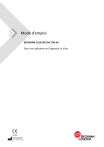
Enlace público actualizado
El enlace público a tu chat ha sido actualizado.


